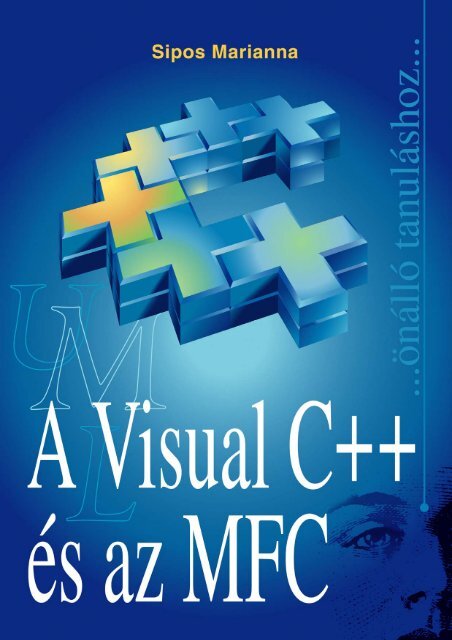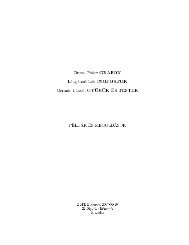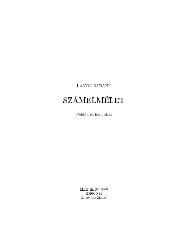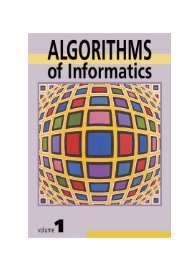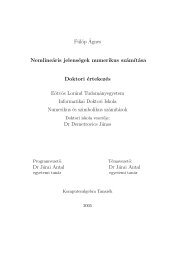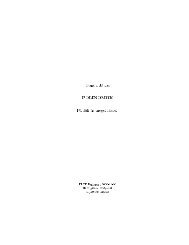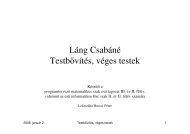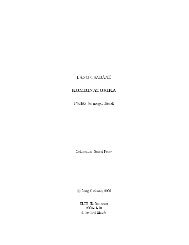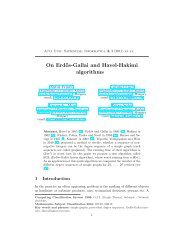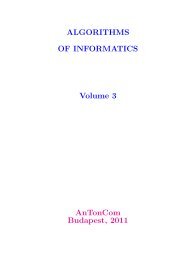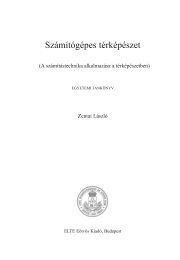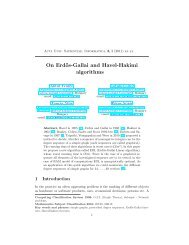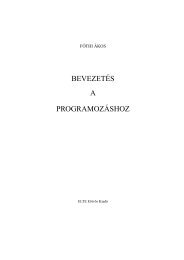A Visual C++ és az MFC.pdf
A Visual C++ és az MFC.pdf
A Visual C++ és az MFC.pdf
Create successful ePaper yourself
Turn your PDF publications into a flip-book with our unique Google optimized e-Paper software.
Sipos Marianna<br />
A <strong>Visual</strong> <strong>C++</strong> <strong>és</strong> <strong>az</strong> <strong>MFC</strong><br />
SZAKMAI LEKTOR<br />
Dr. Charaf Hassan<br />
Zolnay András<br />
ANYANYELVI LEKTOR<br />
Temesy Klára
© Siposné Németh Marianna<br />
Második, javított, módosított kiadás, 2001. augusztus.<br />
Minden jog fenntartva. A szerző előzetes írásbeli engedélye nélkül jelen<br />
könyvet vagy annak r<strong>és</strong>zleteit más nyelvre fordítani, valamint bármilyen<br />
formátumban vagy eszközzel reprodukálni, tárolni <strong>és</strong> közölni tilos.<br />
A könyv, illetve a benne szereplő ismeretanyag felhasználásának<br />
következményiért a szerző nem vállal felelősséget.<br />
Kiadja: Dr. Sipos Jenő<br />
Szerkesztette: Siposné Németh Marianna<br />
Borítóterv: Nagy Ágnes<br />
ISBN: 963 640 979 X<br />
Nyomdai munkák: Akadémiai Nyomda, Martonvásár.
A könyvben szereplő <strong>MFC</strong> osztályok<br />
CDC<br />
CClientDC<br />
CMetaFileDC<br />
CPaintDC<br />
CWindowDC<br />
CExeption<br />
CFile<br />
CMenu<br />
CArchive<br />
CCmdUI<br />
CRuntimeClass<br />
CCreateContext<br />
CDataExchange<br />
CWaitCursor<br />
CPoint<br />
CRect<br />
CSize<br />
CString<br />
CTime<br />
CGdiObject<br />
Nem a CObject utódosztályai:<br />
CTimeSpan<br />
CObject<br />
CBitmap<br />
CBrush<br />
CFont<br />
CPalette<br />
CPen<br />
CRgn<br />
CTypedPtrArray<br />
CTypedPtrList<br />
CCmdTarget<br />
CDocTemplate<br />
CMultiDocTemplate<br />
CSingleDocTemplate<br />
CDocument<br />
CWinThread<br />
CArray<br />
CObArray<br />
CList<br />
CPtrList<br />
CStringList<br />
CMap<br />
CWinApp<br />
CTypedPtrMap
A könyvben szereplő <strong>MFC</strong> osztályok<br />
CColorDialog<br />
CFileDialog<br />
CFindReplaceDialog<br />
CFontDialog<br />
CPrintDialog<br />
CCommonDialog<br />
CPropertyPage<br />
CDialog<br />
CDialogBar<br />
CStatusBar<br />
CToolBar<br />
CControlBar<br />
CSplitterWnd<br />
CPropertySheet<br />
CMDIChildWnd<br />
CMDIFrameWnd<br />
CFrameWnd<br />
CEditView<br />
CListView<br />
CRichEditView<br />
CTreeView<br />
CCtrlView<br />
CHtmlView<br />
CRecordView<br />
CFormView<br />
CScrollView<br />
CView<br />
CBitmapButton<br />
CButton<br />
CComboBoxEx<br />
CComboBox<br />
CEdit<br />
CCheckListBox<br />
CDragListBox<br />
CListBox<br />
CProgressCtrl<br />
CRichEditCtrl<br />
CScrollBar<br />
CSliderCtrl<br />
CSpinButtonCtrl<br />
CStatic<br />
CTabCtrl<br />
CWnd<br />
CCmdTarget<br />
CObject
Előszó<br />
Egy jól használható tankönyv írásához elengedhetetlen a több éves oktatási<br />
gyakorlat <strong>az</strong> adott témában. E könyv k<strong>és</strong>zít<strong>és</strong>ét is megelőzte a tananyag különböző<br />
képz<strong>és</strong>i formákban – nappali tagozatos szakképz<strong>és</strong>, tanfolyami képz<strong>és</strong> – történő<br />
többszöri gyakorlati kipróbálása. Sajnos <strong>az</strong> informatika gyors változása miatt nincs<br />
mód arra, hogy a könyvet olyan szinten teszteljük, ahogy <strong>az</strong>t egy hagyományos<br />
általános érvényű témában tehetnénk, mert mire elk<strong>és</strong>zülne, a benne található<br />
tananyag már elavulttá válna. Remélem, sikerült megtalálnom <strong>az</strong>t a pontot, amikor<br />
már elegendő gyakorlati tapasztalat áll rendelkez<strong>és</strong>emre, <strong>és</strong> még mindig izgalmas<br />
témát jelent a könyv tartalma.<br />
A könyv <strong>Visual</strong> <strong>C++</strong> 6.0 fejlesztői környezetben, a háttérben Windows NT 4.0<br />
operációs rendszerrel k<strong>és</strong>zült. Az oktatás során használtam a tananyagot <strong>Visual</strong> <strong>C++</strong><br />
4.2-től, Win 95 <strong>és</strong> k<strong>és</strong>őbbi operációs rendszerek alatt is. A megadott konfigurációtól<br />
eltérő felhasználás esetén előfordulhat néhány megoldás kisebb módosítása. Amit<br />
ezek közül <strong>és</strong>zrevettem, <strong>az</strong>t beépítettem a szövegbe.<br />
További információk <strong>az</strong> ’Útmutató a könyv használatához’ fejezetben találhatóak.<br />
A könyvet egyaránt ajánlom diákoknak <strong>és</strong> gyakorló programozóknak, akik <strong>az</strong><br />
objektumorientált programozás alapfogalmaival már megismerkedtek, <strong>és</strong> új<br />
programfejlesztő környezetként a <strong>Visual</strong> <strong>C++</strong>-t választották.<br />
Ezúton kérem <strong>az</strong> olvasó elnéz<strong>és</strong>ét a könyvben mégis fellelhető esetleges hibákért!<br />
"Always make new mistakes!"<br />
(Dyson, 1998.)
Előszó<br />
Szeretnék köszönetet mondani családomnak, akik <strong>az</strong> utóbbi hónapokban csak a<br />
hátamat látták a dolgozószoba ajtajából, s a rám vonatkozó mondatok többsége így<br />
kezdődött: "Majd, ha anyu végez a könyvével...". Köszönet illeti szüleimet, akik<br />
megtanították, hogy <strong>az</strong> eredményekhez kitartó munkára van szükség, <strong>és</strong> a könyv<br />
kiadása is a bővebb család összefogásának köszönhető.<br />
A szakmai munkában elsősorban szakmai <strong>és</strong> anyanyelvi lektoraim segítségét<br />
köszönöm, akik nagyon alapos elemz<strong>és</strong>sel, kritikus véleménnyel, tanácsokkal<br />
járultak hozzá a könyv tartalmához, segítették elő <strong>az</strong> érthetőséget, <strong>az</strong><br />
áttekinthetőséget. A feladatok megoldását tanítványaim: Bihari Sándor <strong>és</strong> Szabó<br />
Péter tesztelték lelkiismeretesen. Köszönet illeti <strong>az</strong>okat a tanítványokat, olvasókat is,<br />
akik immár <strong>az</strong> első kiadást használva felhívták figyelmemet a kev<strong>és</strong>bé érthető<br />
r<strong>és</strong>zekre, esetleg módosításokat javasoltak a szövegbe, a feladatok megoldásába.<br />
Angster Erzsébet <strong>és</strong> Baga Edit, akik SZÁMALK oktatóként kollégáim <strong>és</strong> a<br />
könyvírásban elődeim voltak, példát mutattak, tanácsokkal láttak el <strong>és</strong> bátorítottak.<br />
Hálás vagyok Gregorics Tibornak, tőle tanultam a programozás első lép<strong>és</strong>eit, ő<br />
szerettette meg velem új szakmámat; <strong>és</strong> Ill<strong>és</strong> Zoltánnak, akinek találkozásomat<br />
köszönhetem a <strong>Visual</strong> <strong>C++</strong> nyelvvel. A programozásoktatás elméletével Zsakó<br />
László, Szlávi Péter <strong>és</strong> <strong>az</strong> ELTE tanárai ismertettek meg. Az új tananyagok<br />
fejleszt<strong>és</strong>ekor ma is emlékezetembe idézem tanácsaikat. A gyakorlatban pedig a<br />
Neumann János Számítástechnikai Szakközépiskola <strong>és</strong> Gimnázium tanári kara<br />
nyújtott kiváló szakmai <strong>és</strong> emberi segítséget a kezd<strong>és</strong>hez. Koncz Mártit <strong>és</strong> kollégáit<br />
ma is inkább érzem barátaimnak, mint egykori munkatársaknak.<br />
Ezúton szeretnék köszönetet mondani Biszterszky Elemér professzor úrnak <strong>az</strong>ért,<br />
hogy a könyv <strong>és</strong> a hozzá tartozó tananyag elk<strong>és</strong>zít<strong>és</strong>ekor a BME Szakképz<strong>és</strong>pedagógiai<br />
doktori (PhD) program professzorainak <strong>és</strong> doktorandusz társaimnak<br />
szakképz<strong>és</strong>re, távoktatásra vonatkozó kutatási eredményeit is figyelembe vehettem.<br />
A h<strong>az</strong>ai <strong>és</strong> nemzetközi konferenciák előadásai elősegítették, hogy <strong>az</strong><br />
objektumorientált programozás olyan szakembereit sorolhatom <strong>az</strong> ismerőseim, sőt<br />
barátaim közé, mint Juhász István <strong>és</strong> Ivar Jacobson, akiktől ma is több száz, több<br />
ezer kilométerre dolgozom, <strong>és</strong> akiknek már megismerked<strong>és</strong>ünk előtt nagy csodálója<br />
voltam. Az emberi kapcsolatok a szakmai munkát is elősegítik, inspirálják.<br />
Kedves Olvasó!<br />
Jó tanulást, jó programozást kívánok!<br />
Budapest, 2001. augusztus.<br />
Sipos Marianna
Tartalomjegyzék<br />
TARTALOMJEGYZÉK.......................................................................................................... 3<br />
ÚTMUTATÓ A KÖNYV HASZNÁLATÁHOZ .................................................................. 11<br />
BEVEZETÉS ......................................................................................................................... 15<br />
1. A VISUAL <strong>C++</strong> BEMUTATÁSA....................................................................................... 17<br />
1.1. A VISUAL <strong>C++</strong> TELEPÍTÉSE ......................................................................................... 18<br />
1.2. A VISUAL <strong>C++</strong> FEJLESZTŐI KÖRNYEZET .................................................................... 20<br />
1.2.1. Használt varázslóink: ............................................................................................ 21<br />
1.2.1.1. Az alkalm<strong>az</strong>ásvarázsló................................................................................................... 21<br />
1.2.1.2. Az osztályvarázsló......................................................................................................... 22<br />
1.2.2. A Workspace ablak ................................................................................................ 25<br />
1.2.3. További ablakok a képernyőn................................................................................ 26<br />
1.2.3.1. Az Output ablak............................................................................................................. 27<br />
1.2.3.2. Eszköztárak.................................................................................................................... 27<br />
1.2.4. A súgó használata.................................................................................................. 27<br />
1.2.5. Nyomkövet<strong>és</strong>.......................................................................................................... 30<br />
1.3. KÉRDÉSEK.................................................................................................................... 33<br />
1.4. ÖSSZEFOGLALÁS.......................................................................................................... 33<br />
2. ÜZENETKEZELÉS............................................................................................................ 35<br />
2.1. A VISUAL <strong>C++</strong> ALKALMAZÁS SZERKEZETE ................................................................ 35<br />
2.2. ESEMÉNY, ÜZENET, KEZELŐ METÓDUS ....................................................................... 39
Tartalomjegyzék<br />
2.3. AZ ESEMÉNYEK FELDOLGOZÁSA................................................................................. 41<br />
2.3.1. Üzenetek a szálak üzenetsorában .......................................................................... 41<br />
2.3.2. Az üzenetek feldolgozása ....................................................................................... 42<br />
2.3.3. Az üzenetkezelő ciklus függvényei ......................................................................... 43<br />
2.4. ASZINKRON – SZINKRON ÜZENETEK ........................................................................... 44<br />
2.5. AZ ÜZENETTÉRKÉP (MESSAGE_MAP) .................................................................... 45<br />
2.6. ÜZENET KATEGÓRIÁK KEZELÉSE................................................................................ 47<br />
2.6.1. Ablaküzenetek kezel<strong>és</strong>e .......................................................................................... 47<br />
2.6.2. Vezérl<strong>és</strong>t bejelentő üzenetek kezel<strong>és</strong>e .................................................................... 48<br />
2.6.3. Parancsüzenetek kezel<strong>és</strong>e ...................................................................................... 49<br />
2.6.4. Üzenetek csoportos kezel<strong>és</strong>e.................................................................................. 50<br />
2.6.5. A fejlesztő által definiált üzenetek kezel<strong>és</strong>e ........................................................... 51<br />
2.6.6. Regisztrált üzenetek ............................................................................................... 51<br />
2.7. KÜLSŐ ÜZENETEK........................................................................................................ 52<br />
2.7.1. Billentyűüzenetek................................................................................................... 52<br />
2.7.2. Egérüzenetek.......................................................................................................... 53<br />
2.8. A SPY++........................................................................................................................ 54<br />
2.9. KÉRDÉSEK.................................................................................................................... 56<br />
2.10. ÖSSZEFOGLALÁS.......................................................................................................... 56<br />
3. PÁRBESZÉDABLAKOK................................................................................................... 59<br />
3.1. ERŐFORRÁSOK............................................................................................................. 59<br />
3.2. VEZÉRLŐK.................................................................................................................... 60<br />
3.2.1. A párbeszédfelület szerkeszt<strong>és</strong>e ............................................................................. 64<br />
3.3. PÁRBESZÉDABLAK ....................................................................................................... 64<br />
3.3.1. Előredefiniált párbeszédablak............................................................................... 65<br />
3.3.2. Szerkesztett párbeszédablak................................................................................... 66<br />
3.3.3. Változó hozzárendel<strong>és</strong>e a vezérlőhöz..................................................................... 67<br />
3.3.3.1. Hozzárendel<strong>és</strong> <strong>az</strong> osztályvarázsló segítségével.............................................................. 67<br />
3.3.3.2. Kapcsolattartás a vezérlő <strong>és</strong> a tagváltozó között............................................................ 69<br />
3.3.4. Vezérlők kezel<strong>és</strong>ének lehetőségei........................................................................... 71<br />
3.3.4.1. Ideiglenes mutatón keresztül.......................................................................................... 71<br />
3.3.4.2. Objektum segítségével, üzenetkezelő metódusok a szülőablakban................................ 71<br />
3.3.4.3. Szárm<strong>az</strong>tatással, új üzenetkezelő metódusok a vezérlő osztályban................................ 72<br />
3.3.5. A párbeszédablak életciklusa................................................................................. 73<br />
3.3.6. A párbeszédalapú alkalm<strong>az</strong>ás szerkezete .............................................................. 75<br />
3.3.7. Új szerkesztett párbeszédablak.............................................................................. 76<br />
3.4. ACTIVEX VEZÉRLŐ CSATOLÁSA.................................................................................. 77<br />
3.4.1. A file nyilvántartásba vétele .................................................................................. 78<br />
3.4.2. Regisztrált vezérlők tesztel<strong>és</strong>e................................................................................ 79<br />
3.4.3. ActiveX vezérlő használata <strong>az</strong> alkalm<strong>az</strong>ásban....................................................... 80<br />
3.5. KÉRDÉSEK.................................................................................................................... 83<br />
3.6. ÖSSZEFOGLALÁS.......................................................................................................... 84<br />
4. AZ <strong>MFC</strong> FELÉPÍTÉSE...................................................................................................... 85<br />
4<br />
4.1. AZ <strong>MFC</strong> ÁTTEKINTÉSE................................................................................................ 85<br />
4.1.1. API: Application Programming Interface ............................................................. 86<br />
4.1.2. Az <strong>MFC</strong> mint osztálykönyvtár................................................................................ 86
Tartalomjegyzék<br />
4.1.3. Az <strong>MFC</strong> mint framework ....................................................................................... 87<br />
4.2. INFORMÁCIÓK AZ <strong>MFC</strong> OSZTÁLYOKRÓL ................................................................... 87<br />
4.3. A COBJECT OSZTÁLY .................................................................................................. 90<br />
4.4. A COBJECT FŐBB UTÓDOSZTÁLYAI ............................................................................ 91<br />
4.4.1. Az alkalm<strong>az</strong>ások főbb alaposztályai ...................................................................... 92<br />
4.4.2. A kivételkezel<strong>és</strong>t támogató osztályok ..................................................................... 92<br />
4.4.3. A fájlkezel<strong>és</strong>t támogató osztályok .......................................................................... 92<br />
4.4.4. A konténerosztályok............................................................................................... 93<br />
4.5. AZ ALKALMAZÁSSZERKEZETI OSZTÁLYOK ................................................................ 94<br />
4.5.1. A CCmdTarget osztály........................................................................................... 95<br />
4.5.2. A CWinThread osztály........................................................................................... 95<br />
4.6. TÖBBSZÁLÚ ALKALMAZÁSOK...................................................................................... 95<br />
4.7. A MEGJELENÍTÉST TÁMOGATÓ OSZTÁLYOK .............................................................. 98<br />
4.8. AZ ABLAKOK ................................................................................................................ 99<br />
4.8.1. A CWnd osztály.................................................................................................... 100<br />
4.8.2. Az időzítő ............................................................................................................. 101<br />
4.8.3. CWnd <strong>és</strong> HWND kapcsolata................................................................................ 102<br />
4.8.4. A CFrameWnd osztály......................................................................................... 104<br />
4.8.5. A CView osztály................................................................................................... 105<br />
4.8.6. Drag & drop technika.......................................................................................... 106<br />
4.8.7. A CDialog osztály <strong>és</strong> utódai ................................................................................ 106<br />
4.8.8. A vezérlők a CWnd utódai ................................................................................... 109<br />
4.8.8.1. Néhány további vezérlőosztály .................................................................................... 109<br />
4.8.8.2. Vezérlők futásidejű létrehozása ................................................................................... 113<br />
4.9. AZ EGYSZERŰ ÉRTÉK TÍPUSOK KATEGÓRIA OSZTÁLYAI.......................................... 113<br />
4.9.1. A CString osztály ................................................................................................. 113<br />
4.9.2. A CTime <strong>és</strong> a CTimeSpan osztály ........................................................................ 116<br />
4.10. AZ OSZTÁLYOK TÁROLÁSA........................................................................................ 117<br />
4.11. GLOBÁLIS FÜGGVÉNYEK ........................................................................................... 117<br />
4.12. KÉRDÉSEK.................................................................................................................. 119<br />
4.13. ÖSSZEFOGLALÁS........................................................................................................ 120<br />
5. MEGJELENÍTÉS A GRAFIKUS FELÜLETEN........................................................... 121<br />
5.1. A DC........................................................................................................................... 121<br />
5.1.1. A CDC objektumai............................................................................................... 122<br />
5.1.2. Az objektumok kiválasztása a DC-be................................................................... 123<br />
5.1.3. Hogyan férünk hozzá a DC-hez? ......................................................................... 124<br />
5.1.4. A CDC osztály utódosztályai ............................................................................... 124<br />
5.2. A GDI (GRAPHICS DEVICE INTERFACE)................................................................... 125<br />
5.2.1. A GDI objektumok ............................................................................................... 126<br />
5.2.2. CPen .................................................................................................................... 126<br />
5.2.3. CBrush................................................................................................................. 127<br />
5.2.4. CBitmap............................................................................................................... 127<br />
5.2.5. CFont................................................................................................................... 128<br />
5.2.6. CRgn.................................................................................................................... 129<br />
5.2.7. A színek................................................................................................................ 130<br />
5.2.8. Grafikus objektum törl<strong>és</strong>e.................................................................................... 131<br />
5
Tartalomjegyzék<br />
5.3. RAJZOLÁS A KÉPERNYŐRE ........................................................................................ 132<br />
5.3.1. A WM_PAINT üzenet <strong>és</strong> kezel<strong>és</strong>e ........................................................................ 132<br />
5.3.2. A CDC osztály tagfüggvényei .............................................................................. 133<br />
5.3.3. Logikai <strong>és</strong> fizikai megjelenít<strong>és</strong>............................................................................. 135<br />
5.3.4. Az ikonok ............................................................................................................. 138<br />
5.4. AZ EGÉRKURZOR A KÉPERNYŐN ............................................................................... 139<br />
5.4.1. Tetszőleges alakú kurzor ..................................................................................... 139<br />
5.4.2. Általunk rajzolt kurzor......................................................................................... 140<br />
5.4.3. Animált kurzor..................................................................................................... 142<br />
5.4.4. A kurzort kezelő függvények ................................................................................ 144<br />
5.4.5. Az egér mozgásának korlátozása......................................................................... 145<br />
5.5. KÉRDÉSEK.................................................................................................................. 145<br />
5.6. ÖSSZEFOGLALÁS........................................................................................................ 146<br />
6. SDI, MDI ALKALMAZÁSOK ........................................................................................ 149<br />
6<br />
6.1. A DOCUMENT / VIEW ARCHITEKTÚRA...................................................................... 150<br />
6.1.1. SDI, MDI alkalm<strong>az</strong>ások....................................................................................... 150<br />
6.1.2. A Document / View architektúra osztályai .......................................................... 152<br />
6.1.2.1. Az alkalm<strong>az</strong>ásosztály................................................................................................... 152<br />
6.1.2.2. A dokumentumsablon-osztály ..................................................................................... 152<br />
6.1.2.3. A keretablakosztály ..................................................................................................... 153<br />
6.1.2.4. A nézetosztály.............................................................................................................. 154<br />
6.1.2.5. A dokumentumosztály ................................................................................................. 155<br />
6.1.2.6. Az SDI alkalm<strong>az</strong>ássablon osztályai ............................................................................. 157<br />
6.1.2.7. Az MDI alkalm<strong>az</strong>ássablon osztályai............................................................................ 159<br />
6.2. SZERIALIZÁCIÓ .......................................................................................................... 161<br />
6.2.1. Az alkalm<strong>az</strong>áshoz rendelt fájlkiterjeszt<strong>és</strong> ............................................................ 161<br />
6.2.2. Szerializáció ........................................................................................................ 163<br />
6.2.2.1. Szerializáció a dokumentumosztályban ....................................................................... 164<br />
6.2.2.2. Új dokumentum parancs (New document)................................................................... 165<br />
6.2.2.3. Létező dokumentum nyitása (Open) ............................................................................ 165<br />
6.2.2.4. A dokumentum ment<strong>és</strong>e vagy bezárása ....................................................................... 166<br />
6.2.2.5. Szerializáció különböző típusú adatok esetén.............................................................. 167<br />
6.2.2.6. Szerializálható osztályok k<strong>és</strong>zít<strong>és</strong>e .............................................................................. 167<br />
6.3. A KERETABLAK INTERFÉSZEI.................................................................................... 170<br />
6.3.1. Menükezel<strong>és</strong>......................................................................................................... 170<br />
6.3.1.1. Menüpontok szerkeszt<strong>és</strong>e ............................................................................................ 170<br />
6.3.1.2. Menüparancsok kezel<strong>és</strong>e ............................................................................................. 172<br />
6.3.1.3. A menüpont megjelen<strong>és</strong>e............................................................................................. 174<br />
6.3.1.4. Gyorsmenü................................................................................................................... 174<br />
6.3.1.5. Menü a párbeszédablakban.......................................................................................... 175<br />
6.3.1.6. Dummy menü .............................................................................................................. 176<br />
6.3.2. Gyorsgombok....................................................................................................... 176<br />
6.3.3. Az eszköztár ......................................................................................................... 177<br />
6.3.3.1. Az eszköztár szerkeszt<strong>és</strong>e............................................................................................ 177<br />
6.3.3.2. Több eszköztár <strong>az</strong> alkalm<strong>az</strong>ásban................................................................................ 178<br />
6.3.4. Az állapotsor........................................................................................................ 180<br />
6.3.4.1. Állapotsor a kódban..................................................................................................... 180<br />
6.3.4.2. Új ablak <strong>az</strong> állapotsorban............................................................................................. 181<br />
6.3.4.3. Kiírás <strong>az</strong> állapotsorba................................................................................................... 182
Tartalomjegyzék<br />
6.3.5. További elemek.................................................................................................... 183<br />
6.4. TÖBB ABLAK AZ ALKALMAZÁSBAN ........................................................................... 184<br />
6.4.1. Egy nézet, több ablak........................................................................................... 184<br />
6.4.2. Egy dokumentum, több nézet ............................................................................... 186<br />
6.4.2.1. Osztott nézetek ............................................................................................................ 187<br />
6.4.2.2. Önálló nézetek ............................................................................................................. 191<br />
6.5. KÉRDÉSEK.................................................................................................................. 192<br />
6.6. ÖSSZEFOGLALÁS........................................................................................................ 193<br />
7. A REGISTRY HASZNÁLATA........................................................................................ 197<br />
7.1. A REGISZTRÁCIÓS ADATBÁZIS SZERKEZETE............................................................. 198<br />
7.2. A REGISZTRÁCIÓS ADATBÁZIS MÓDOSÍTÁSA ............................................................ 200<br />
7.2.1. Módosítás szerkesztővel....................................................................................... 200<br />
7.2.2. Módosítás telepít<strong>és</strong>kor......................................................................................... 201<br />
7.3. A REGISTRY MÓDOSÍTÁSA AZ ALKALMAZÁSBÓL ...................................................... 202<br />
7.3.1. Adatok írása a regisztrybe................................................................................... 203<br />
7.3.2. Dokumentumok megnyitása duplakattintásra...................................................... 204<br />
7.3.3. Az utolsó használt dokumentum nyitása indításkor ............................................. 204<br />
7.4. KÉRDÉSEK.................................................................................................................. 205<br />
7.5. ÖSSZEFOGLALÁS........................................................................................................ 205<br />
GYAKORLATOK<br />
1. GYAKORLAT BEVEZETŐ FELADAT.............................................................................. 211<br />
1.1. HELLO ALKALMAZÁS................................................................................................. 211<br />
2. GYAKORLAT AZ ALKALMAZÁS SZERKEZETE......................................................... 221<br />
2.1. KÉZZEL ÍRT MINIMÁLIS ALKALMAZÁS...................................................................... 221<br />
3. GYAKORLAT PÁRBESZÉDALAPÚ ALKALMAZÁSOK .............................................. 233<br />
3.1. GYÜMÖLCSÁRAZÓ AUTOMATA.................................................................................. 234<br />
3.1.1. Terv...................................................................................................................... 234<br />
3.1.2. A párbeszédfelület <strong>és</strong> kezel<strong>és</strong>e ............................................................................. 236<br />
3.1.3. Új párbeszédablakok ........................................................................................... 246<br />
3.2. MÁSODIK MEGOLDÁS: MINDEZ VEZÉRLŐOBJEKTUM VÁLTOZÓKKAL..................... 252<br />
3.3. FELADATOK: .............................................................................................................. 256<br />
3.3.1. Köszönt<strong>és</strong> hanggal *............................................................................................ 256<br />
3.3.2. Számológép.......................................................................................................... 257<br />
3.3.3. Fényképtár *........................................................................................................ 257<br />
3.3.4. Tili-toli játék * ..................................................................................................... 257<br />
3.3.5. Telefon ................................................................................................................. 257<br />
3.3.6. Nyomógomb képpel *........................................................................................... 257<br />
7
Tartalomjegyzék<br />
3.3.7. Szókirakó játék..................................................................................................... 258<br />
3.3.8. Memória játék (memory) ..................................................................................... 258<br />
3.4. ÖTLETEK A FELADATOK MEGOLDÁSÁHOZ: .............................................................. 258<br />
4. GYAKORLAT <strong>MFC</strong> OSZTÁLYOK .................................................................................... 265<br />
4.1. AMŐBA JÁTÉK ............................................................................................................ 265<br />
4.1.1. Terv...................................................................................................................... 266<br />
4.1.2. Elők<strong>és</strong>zítő lép<strong>és</strong>ek................................................................................................ 266<br />
4.1.3. Kódolás................................................................................................................ 268<br />
4.1.4. Egér használata ................................................................................................... 273<br />
4.1.5. Ablakok a Spy++-ban.......................................................................................... 275<br />
4.2. FELADATOK................................................................................................................ 275<br />
4.2.1. Időmér<strong>és</strong> <strong>az</strong> Amőba feladatban ........................................................................... 275<br />
4.2.2 Kapj el gomb!* .................................................................................................... 276<br />
4.2.3. Elégedett Ön a fizet<strong>és</strong>ével?*................................................................................ 276<br />
4.2.4. Szerencsekerék..................................................................................................... 276<br />
4.2.5. Fuss!* .................................................................................................................. 276<br />
4.2.6. DragList*............................................................................................................. 277<br />
4.2.7. Feladatütemező.................................................................................................... 277<br />
4.2.8. Többfülű alkalm<strong>az</strong>ás............................................................................................ 278<br />
4.2.9. Varázsló............................................................................................................... 278<br />
4.2.10. Fényújság ............................................................................................................ 278<br />
4.2.11. Videólejátszó*...................................................................................................... 278<br />
4.3. ÖTLETEK A FELADATOK MEGOLDÁSÁHOZ: .............................................................. 278<br />
5. GYAKORLAT A GRAFIKUS FELÜLET KEZELÉSE..................................................... 289<br />
8<br />
5.1. RAJZ KÉSZÍTÉSE......................................................................................................... 289<br />
5.1.1. Rajzoljunk ablakunkba egy ábrát! ....................................................................... 289<br />
5.1.2. Tároljuk a rajzot metafájlban!............................................................................. 291<br />
5.1.3. Metafált kirajzoló alkalm<strong>az</strong>ás! ............................................................................ 294<br />
5.2. RAJZOLÁS EGÉRREL .................................................................................................. 295<br />
5.2.1. Terv...................................................................................................................... 296<br />
5.2.2. Rajzolás pontokkal............................................................................................... 296<br />
5.2.3. Rajzolás vonalakkal............................................................................................. 297<br />
5.2.4. Tároljuk a rajzot a memóriában!......................................................................... 300<br />
5.2.5. Módosítsuk <strong>az</strong> egérkurzort! ................................................................................. 304<br />
5.3. A TOLL ÉS AZ ECSET BEÁLLÍTÁSA A PÁRBESZÉDFELÜLETEN ................................... 309<br />
5.3.1. A terv ...................................................................................................................309<br />
5.3.2. A rajz ...................................................................................................................309<br />
5.3.3. A toll <strong>és</strong> <strong>az</strong> ecset tulajdonságlapja....................................................................... 313<br />
5.3.4. A toll beállításai .................................................................................................. 314<br />
5.3.5. Az ecset tulajdonságlapja .................................................................................... 324<br />
5.4. AZ EGÉR ELKAPÁSA, TÉGLALAPBA ZÁRÁSA.............................................................. 332<br />
5.5. FELADATOK: .............................................................................................................. 334<br />
5.5.1. Animált kurzor..................................................................................................... 334<br />
5.5.2. Pattogó pöttyös labda.......................................................................................... 334<br />
5.5.3. Pöttyös labda görbült térben ............................................................................... 335
Tartalomjegyzék<br />
5.5.4. Tetszőleges alakú gomb* ..................................................................................... 335<br />
5.5.5. Besüllyedő nyomógomb* ..................................................................................... 335<br />
5.5.6. Számoló ovisok .................................................................................................... 335<br />
5.5.7. Kapj el!* .............................................................................................................. 335<br />
5.5.8. Figyellek!*........................................................................................................... 336<br />
5.5.9. Kávé*................................................................................................................... 336<br />
5.5.10. Karácsonyi képeslap............................................................................................ 336<br />
5.6. ÖTLETEK A FELADATOK MEGOLDÁSÁHOZ: .............................................................. 336<br />
6. GYAKORLAT SDI, MDI ALKALMAZÁSOK................................................................... 353<br />
6.1. 'MINDENÜTT KÖRÖK' FELADAT................................................................................. 353<br />
6.1.1. A kör alkalm<strong>az</strong>ás standard tagváltozókkal .......................................................... 355<br />
6.1.2. Tároljuk egy kör adatait egy CCircle osztályban!............................................... 361<br />
6.1.3. Több kör tárolása ................................................................................................ 365<br />
6.2. MINDENÜTT ALAKZATOK .......................................................................................... 369<br />
6.3. A KERETABLAK INTERFÉSZEI.................................................................................... 374<br />
6.3.1. Menüpontok ......................................................................................................... 375<br />
6.3.2. Az eszköztár ......................................................................................................... 376<br />
6.3.3. Gyorsgombok....................................................................................................... 384<br />
6.3.4. Az állapotsor........................................................................................................ 386<br />
6.4. EGY DOKUMENTUM, TÖBB NÉZET ............................................................................. 388<br />
6.4.1. Egy nézet több ablak............................................................................................ 389<br />
6.4.2. Legyen több megosztott nézet!............................................................................. 393<br />
6.5. SZÖVEGSZERKESZTŐ ALKALMAZÁS.......................................................................... 398<br />
6.6. FELADATOK................................................................................................................ 401<br />
6.6.1. Arc ....................................................................................................................... 401<br />
6.6.2. SDI pulzáló kör*.................................................................................................. 401<br />
6.6.3. Képrajzolás*........................................................................................................ 401<br />
6.6.4. Kapj el!* .............................................................................................................. 401<br />
6.6.5. Rajz gyorsmenüvel*............................................................................................. 402<br />
6.6.6. Eseménykezel<strong>és</strong>.................................................................................................... 402<br />
6.6.7. Egy dokumentum, több önálló nézettel* .............................................................. 402<br />
6.6.8. Mindenütt körök több nézettel ............................................................................. 403<br />
6.7. ÖTLETEK A FELADATOK MEGVALÓSÍTÁSÁHOZ........................................................ 403<br />
7. GYAKORLAT A REGISTRY HASZNÁLATA .................................................................. 417<br />
7.1. BEÁLLÍTÁSOK TÁROLÁSA A REGISTRYBEN ............................................................... 417<br />
7.2. FELADATOK................................................................................................................ 420<br />
7.2.1. Az utoljára használt dokumentum beolvasása indításkor.................................... 420<br />
7.2.2. K<strong>és</strong>zítsünk ini fájlt <strong>az</strong> alkalm<strong>az</strong>ásunkhoz! ........................................................... 420<br />
7.2.3. Tanulmányozzuk a registry bejegyz<strong>és</strong>eket ........................................................... 420<br />
8. GYAKORLAT HELYZETÉRZÉKENY SÚGÓ KÉSZÍTÉSE ........................................ 419<br />
IRODALOMJEGYZÉK....................................................................................................... 421<br />
TÁRGYMUTATÓ ................................................................................................................ 425<br />
9
Útmutató a könyv használatához<br />
A könyv két fő r<strong>és</strong>zre osztható, elméleti r<strong>és</strong>z <strong>és</strong> gyakorlati r<strong>és</strong>z. Az adott elméleti<br />
r<strong>és</strong>szel megegyező sorszámú gyakorlatok <strong>az</strong> elmélethez kapcsolódó feladatokat<br />
<strong>és</strong> megoldásokat tartalm<strong>az</strong>zák.<br />
Eredeti terveim szerint a könyv r<strong>és</strong>ze lett volna egy objektumorientált programozás<br />
fejezet is, de terjedelmi okok miatt ebből önálló kötet k<strong>és</strong>zül: 'Objektumorientált<br />
programozás a <strong>C++</strong> nyelv lehetőségeivel' címmel. (Az <strong>az</strong>onos című jegyzet <strong>az</strong><br />
önálló kötet egy r<strong>és</strong>zét tartalm<strong>az</strong>za.) A könyv OOP hivatkozásai e kötet fejezeteire<br />
vonatkoznak.<br />
Úgy gondolom, ma nem célszerű a <strong>Visual</strong> <strong>C++</strong>-hoz magyar nyelvű<br />
referenciakönyvet írni. Egyszerűen a hatalmas méretű, de mindenki számára<br />
rendelkez<strong>és</strong>re álló súgó helyettesíti <strong>az</strong>t, ráadásul oly gyorsak a változások, hogy a<br />
könyv ára nem lenne arányos használhatóságával. A könyv a <strong>Visual</strong> <strong>C++</strong> 6.0<br />
felhasználásával k<strong>és</strong>zült. Könyvemben néhány helyütt úgy éreztem,<br />
elengedhetetlen bepillantást adni a lehetőségekbe, pl. 2.2. gyakorlat window styles,<br />
de itt is csak <strong>az</strong> alapeseteket írtam le, <strong>az</strong> extended styles már nem szerepel, s <strong>az</strong><br />
egyéb utódablakok stílusaira sem került sor (Button styles...) Úgy gondolom, ezek a<br />
hosszadalmas leírások r<strong>és</strong>zekre tördelik mondanivalómat, rontják a lényegre<br />
koncentrálást <strong>és</strong> csekély haszonnal járnak, hisz a gép előtt ülő programozó bármikor<br />
elérheti őket a súgóban. Ugyanakkor r<strong>és</strong>zletes tárgymutató tartozik a könyvhöz,<br />
melyben a tárgyalt fogalmak, rövidít<strong>és</strong>ek osztály- <strong>és</strong> metódusnevek... felsorolásra<br />
kerülnek, lehetővé téve a könyv kézikönyv jellegű használatát. Az ilyen típusú
Útmutató a könyv használatához<br />
felhasználást támogatják <strong>az</strong> önálló, kis méretű feladatok, melyek megért<strong>és</strong>éhez nincs<br />
szükség <strong>az</strong> előző fejezetek végrehajtására.<br />
A könyv szerkezete lehetővé teszi <strong>az</strong> egyénre szabott felhasználást.<br />
• Azok, akik előbb <strong>az</strong> elméletet szeretik megtanulni, <strong>az</strong>tán alkalm<strong>az</strong>ni a<br />
gyakorlatban, megtehetik, mert <strong>az</strong> elméleti r<strong>és</strong>z a feladatoktól függetlenül<br />
íródott. Minden elméleti fejezet végén kérd<strong>és</strong>ek <strong>és</strong> összefoglalás segíti <strong>az</strong><br />
elmélyít<strong>és</strong>t. Az elméleti r<strong>és</strong>z számítógéptől független, akár pl. ut<strong>az</strong>ás közben is<br />
olvasható.<br />
• Aki viszont inkább a gyakorlat oldaláról közelíti a feldolgozást, a feladatok<br />
megoldása során visszalapozhat <strong>az</strong> <strong>az</strong>onos sorszámú fejezethez.<br />
A gyakorlatok elején mindig szerepel legalább egy lép<strong>és</strong>ről lép<strong>és</strong>re megoldott<br />
feladat, melynek célja nemcsak egy megoldás r<strong>és</strong>zletes ismertet<strong>és</strong>e, hanem <strong>az</strong><br />
eszközök használatának bemutatása is. A k<strong>és</strong>z forráskódból nem biztos, hogy<br />
kiderül, <strong>az</strong> adott kódr<strong>és</strong>zletet <strong>az</strong> osztályvarázslóval, a workspace ablakaival, vagy<br />
kézzel írtuk meg a kódot. A szövegszerkesztő a kód írásakor nemcsak a nyelv<br />
kulcsszavait ismeri fel <strong>és</strong> írja más színnel, hanem a tabulálást is automatikusan<br />
végzi. A '{' után beljebb kezdi a kódsorokat <strong>és</strong> a '}' automatikusan <strong>az</strong> utolsó '{' alá<br />
kerül. Az is látható a lép<strong>és</strong>enként végrehajtott feladatból, hogyan oldjuk meg<br />
először egyszerűbben <strong>az</strong>tán r<strong>és</strong>zletesebben <strong>az</strong> adott feladatot.<br />
Van, aki <strong>az</strong> önálló munkát kedveli. Megoldhatja önállóan is a gyakorló feladatokat, s<br />
ha elakad, segítségért fordulhat a könyvhöz, vagy más ötletet láthat a megoldásra.<br />
Ahhoz, hogy érezzük, ismerjük a nyelvet, tudunk bánnia a fejlesztőeszközzel,<br />
elengedhetetlen <strong>az</strong> önálló munka. A gyakorlati fejezetek végén található feladatok<br />
<strong>az</strong> adott tudásszinttel megoldható önálló munkát támogatják. A *-gal jelölt<br />
feladatok megoldásához ötleteket találunk a rákövetkező szakaszban. Ezek néha<br />
csak egy-két mondatot, máskor viszonylag r<strong>és</strong>zletes megoldást, vagy a forráskód<br />
közl<strong>és</strong>ét jelentik. Az ötleteket csak akkor nézze meg, ha már saját tudásával <strong>és</strong> a<br />
súgó segítségével megpróbálta megoldani a feladatot.<br />
Ne feledjük! A "korlátlan" lehetőségek világában járunk. Más speciális területek<br />
gyors fejleszt<strong>és</strong>ére kidolgozott fejlesztőeszközök a lehetőségük határára érve <strong>az</strong>t<br />
mondják, e probléma megoldása nem áll módjukban. A <strong>C++</strong> nyelv annak<br />
köszönheti közkedveltségét, hogy ha egy probléma egyáltalán megoldható,<br />
akkor – bár lehet, hogy küzdelmes munkával – de jó eséllyel megvalósítható benne.<br />
A könyv feladatainak forráskódja a<br />
www.gdf.hu/segedletek.htm<br />
Internet címen a <strong>Visual</strong> <strong>C++</strong> alapjai címszó alatt érhető el, vagy a következő ftp<br />
címről tölthető le:<br />
12<br />
ftp://ftp.gdf.hu/public/vcpp
Útmutató a könyv használatához<br />
A könyvben használt szakkifejez<strong>és</strong>ek<br />
Amikor <strong>az</strong> angol szavak magyar megfelelőjét kerestem, gyakran éreztem együtt<br />
Shopenauerrel, aki <strong>az</strong>t mondta: "A gondolat elhal, mihelyt szavakban ölt testet."<br />
A könyv magyar nyelvű, tehát a szakkifejez<strong>és</strong>ek is magyar nyelven szerepelnek<br />
benne. Azonban a szoftver, amiről szól, nem rendelkezik (várhatóan a jövőben<br />
sem fog) magyar nyelvű változattal, így elengedhetetlen <strong>az</strong> angol menüpontok, a<br />
súgóban megtalálható kifejez<strong>és</strong>ek használata. A <strong>Visual</strong> <strong>C++</strong> ismerőjének mind a<br />
magyar, mind <strong>az</strong> angol kifejez<strong>és</strong>ekkel gyakorlottan kell bánnia, így <strong>az</strong> angol<br />
szavakat gyakran szinonimaként használja a szöveg.<br />
Több olyan angol kifejez<strong>és</strong> van, aminek már létezik magyar megfelelője, de <strong>az</strong> vagy<br />
nem eg<strong>és</strong>zen takarja a fogalmat, vagy nem használatos még általánosan. Például a<br />
default konstruktor lehetne alapértelmezett, de ez könnyen összekeverhető lenne<br />
<strong>az</strong> alapértelmezett paraméteres konstruktorral, (mely default is, de nem csak <strong>az</strong>), így<br />
inkább a default szót használom. Vannak olyan fogalmak, melyeket a különböző<br />
szakirodalom más-más néven nevez. Például a property sok Delphi könyvben<br />
jellemző-ként szerepel, míg a magyar nyelvű súgók tulajdonságnak fordítják. Itt<br />
egyértelmű volt a tulajdonság szó választása.<br />
Az overloading fogalmát szokás túlterhel<strong>és</strong>nek, de átdefiniálásnak is nevezni. Sok<br />
helyütt túlterhel<strong>és</strong>nek fordították, de ez a szó tartalmilag nem eg<strong>és</strong>zen <strong>az</strong>zal a<br />
jelent<strong>és</strong>sel bír, mint <strong>az</strong> overloading. Angolul a terhelhetőség fokozódásáról van szó<br />
(többet tud, mint <strong>az</strong> egy paraméterlistájú változat). A magyar túlterhelt tartalma más,<br />
már nagyon sokat vállal, s nem bírja tökéletesen ellátni feladatát. A közelmúltban<br />
megjelent Kondorosi, László, Szirmai-Kalos: Objektumorientált szoftverfejleszt<strong>és</strong><br />
könyv (Kondorosi, 1998, 222.old.) talán épp emiatt inkább <strong>az</strong> átdefiniálást<br />
használja. A függvények értelmez<strong>és</strong>ének kiterjeszt<strong>és</strong>e kifejez<strong>és</strong>sel él a Benkő,<br />
Benkő, Poppe: Objektum-orientált programozás <strong>C++</strong> nyelven (Benkő, 1998, 190.<br />
old.), <strong>és</strong> maradnak a túlterhel<strong>és</strong> mellett a Young: <strong>Visual</strong> <strong>C++</strong> 6.0 mesteri szinten<br />
(Young, 1998/I. 106. old.) fordítói. Ráadásul mindez kieg<strong>és</strong>zül <strong>az</strong> overriding<br />
fogalmával, ami felülírásként, felüldefiniálásként használatos. A szintaxis minden<br />
esetben hasonló. Ha egy függvénynek, operátornak több különböző<br />
argumentumlistájú változatát adjuk meg, ez overloading, túlterhel<strong>és</strong>, átdefiniálás. Ha<br />
ezt a függvényt <strong>az</strong> örökl<strong>és</strong> során írjuk felül <strong>az</strong> utódosztályban, <strong>az</strong> overriding,<br />
felüldefiniálás, mely <strong>az</strong> ősosztály különböző argumentumlistájú függvényeit<br />
eltakarja. De egy osztályon belül több különböző argumentumlistás függvény<br />
megadása overloading, átdefiniálás.<br />
Vannak olyan magyar szakkifejez<strong>és</strong>ek, melyek <strong>C++</strong> környezetben más tartalommal<br />
bírnak. Ilyen a statikus függvény, melyet <strong>az</strong> Objektumorientált tervez<strong>és</strong> <strong>és</strong><br />
programozás könyv (Angster, 1997) a nem virtuális függvény megjelöl<strong>és</strong>ére<br />
használ. A <strong>C++</strong> static kulcsszó <strong>az</strong> osztályszintű függvényeket jelöli. A Delphi<br />
13
Útmutató a könyv használatához<br />
programozók a vezérlőket komponenseknek nevezik (Baga, 1998). Az ActiveX<br />
vezérlők valóban komponensek, de <strong>Visual</strong> <strong>C++</strong>-ban, ha komponensről beszélünk, <strong>az</strong><br />
ActiveX-nél általánosabb fogalomra, COM komponensekre gondolunk.<br />
A framework kifejez<strong>és</strong>nek nem találtam megfelelő kifejez<strong>és</strong>t. Szó szerint fordítva<br />
keretmunkát jelent, tartalmilag <strong>az</strong> <strong>MFC</strong> által biztosított, a háttérben elvégzett<br />
tevékenységet. A magyar keretmunka szó negatív politikai hátterű. Inkább nem<br />
fordítottam le a kifejez<strong>és</strong>t. Ellenkező <strong>az</strong> eset a gyorsmenüvel, melyre több magyar<br />
megfelelőt is használnak: felbukkanó, előbukó, lebegő, helyi menü. De angolul<br />
sem egyértelmű a kifejez<strong>és</strong>, hisz a komponensgalériából pop-up menüt választunk,<br />
hogy megvalósítsuk a shortcut menüt.<br />
Egyik megoldási lehetőség, hogy több kifejez<strong>és</strong> esetén <strong>az</strong> egyiket kiválasztva,<br />
következetesen <strong>az</strong>t használja a könyv. Előnye <strong>az</strong> egyértelműség, hátránya, hogy más<br />
szakirodalomban nehezen ismeri fel <strong>az</strong> olvasó a fogalmat, valamint a sok<br />
szóismétl<strong>és</strong>, ami szakirodalomban bocsánatos bűn lehet. Egy másik megoldás, hogy<br />
mondandónk <strong>és</strong> a magyar nyelv változatossá tétele érdekében használjuk a<br />
különböző elnevez<strong>és</strong>eket. Hátránya, hogy ez <strong>az</strong> érthetőség rovására mehet.<br />
A könyv írásakor igyekeztem mindig a megfelelő megoldást választani.<br />
14<br />
Sipos Marianna
Bevezet<strong>és</strong><br />
A bevezetőben Jeffrey Richter gondolatait idézném, melyeket <strong>az</strong> Inside Disrtributed<br />
COM könyv (Eddon, 1998) előszavában találunk, s melyek rámutatnak <strong>az</strong><br />
informatika hihetetlen gyors fejlőd<strong>és</strong>ére s arra a problémára, milyen nehézségek<br />
előtt áll a programozó, amikor választania kell, merre induljon vagy merre haladjon<br />
tovább.<br />
A Windows operációs rendszer óriásit fejlődött <strong>az</strong> utóbbi tíz évben. Eleinte könnyű<br />
volt áttekinteni <strong>és</strong> megérteni <strong>az</strong> eg<strong>és</strong>z rendszert, amely csak néhány száz<br />
függvényből állt. A Windows 2.11 (Kernel 283, User 141 <strong>és</strong> a GDI 213) összesen<br />
637 függvény ismeretét követelte. 10 év alatt a Microsoft óriási mértékben<br />
kiterjesztette moduljait, <strong>és</strong> számos alrendszert épített be a Windows-ba. (Az<br />
alrendszerek nevei angolul szerepelnek, mert legtöbbjüknek nincs magyar<br />
megfelelője) pl. telephony, remote access, print spoolers, 3-D graphics, Internet<br />
access, security, registry, services, multimedia, networking <strong>és</strong> így tovább. Ma<br />
lehetetlen egyetlen személy számára a teljes operációs rendszer megért<strong>és</strong>e, <strong>és</strong> akkor<br />
még nem beszéltünk más operációs rendszerek programozásáról. Tehát<br />
specializálódnunk kell. Ez persze nem jelenti, hogy a rendszer más r<strong>és</strong>zeit el kellene<br />
hanyagolni.<br />
E kötet a Windows-programozás alapjainak elsajátítását tűzte ki céljául, mely a<br />
k<strong>és</strong>őbbiekben bármely modul mélyebb megismer<strong>és</strong>ét megalapozza. A fejezetek<br />
kódjának s a kód működ<strong>és</strong>ének megért<strong>és</strong>éhez elengedhetetlenül szükséges <strong>az</strong><br />
objektumorientált programozás fogalmainak ismerete. Ezért k<strong>és</strong>zült – <strong>az</strong> eredetileg a<br />
könyv függelékébe szánt, majd számos okból külön kötetben kiadásra kerülő –
Bevezet<strong>és</strong><br />
Objektumorientált programozás a <strong>C++</strong> nyelv lehetőségeivel könyv (ezentúl OOP),<br />
melynek első hat fejezete Gábor Dénes Főiskolai jegyzetként már megjelent. E kötet<br />
ismerteti <strong>az</strong> objektumorientált programozási szemléletmód alapfogalmait, lehetővé<br />
téve <strong>az</strong>ok számára is a megért<strong>és</strong>t, akik még nem találkoztak ezzel a fogalomkörrel.<br />
Az olvasók többsége úgy gondolom – nem ebbe a kategóriába sorolható. Lesznek,<br />
akik más programozási nyelv segítségével ismerték meg <strong>az</strong> objektumorientált<br />
programozás alapfogalmait, vagy nem minden e könyvben felhasznált r<strong>és</strong>zletével<br />
találkoztak ennek a filozófiának. Az OOP kötet <strong>az</strong> ő használatukra is k<strong>és</strong>zült, ahol<br />
utánanézhetnek a <strong>C++</strong> nyelv más nyelvekhez képest többnyire jelentősen bővebb<br />
lehetőségeinek, más szemléletének. Ahhoz, hogy el tudjunk indulni a könyv<br />
anyagának feldolgozásával, elengedhetetlen <strong>az</strong> OOP első <strong>és</strong> harmadik fejezetének,<br />
<strong>az</strong> alapfogalmaknak <strong>és</strong> <strong>az</strong> örökl<strong>és</strong>nek <strong>az</strong> ismerete. A gyakorlatok során <strong>az</strong><br />
osztálydiagramok elk<strong>és</strong>zít<strong>és</strong>éhez pedig a <strong>Visual</strong> Modelerről szóló OOP 2. fejezetet<br />
ajánlanám <strong>az</strong> olvasó figyelmébe. A többi OOP fejezet a k<strong>és</strong>őbbiekben is<br />
elsajátítható.<br />
A terjedelmi korlátok a könyv tartalmát is korlátozzák. E kötet egy sorozat<br />
második r<strong>és</strong>ze, első r<strong>és</strong>z a fent említett OOP könyv. További kötetek foglalkoznak<br />
majd <strong>az</strong> osztott alkalm<strong>az</strong>ások fejleszt<strong>és</strong>ével <strong>és</strong> <strong>az</strong> adatbázis-kezel<strong>és</strong> lehetőségeivel<br />
<strong>Visual</strong> <strong>C++</strong>-ban.<br />
16
1. A <strong>Visual</strong> <strong>C++</strong> bemutatása<br />
Amikor a programozó programozási nyelvet választ, meg kell válaszolnia<br />
önmagának néhány kérd<strong>és</strong>t. Ezek közül áll itt kettő.<br />
Miért épp Windows alatt?<br />
• Egyre több gépen fut Windows operációs rendszer.<br />
• Windows alatt meghajtó független programok írhatók. Vagyis, amikor a<br />
programot írjuk, nem kell odafigyelnünk, hogy milyen típusú <strong>az</strong> egér, a monitor,<br />
a hangkártya, a nyomtató, a CD-meghajtó…<br />
• A Windows tartalm<strong>az</strong>za a meghajtókra vonatkozó kódr<strong>és</strong>zleteket, így<br />
ezekre nincs szükség programunkban.<br />
• A k<strong>és</strong>z alkalm<strong>az</strong>ásnál adott a felhasználó megszokott környezete. Az általunk<br />
írt alkalm<strong>az</strong>ásban is ismeri <strong>az</strong> ikonok nagy r<strong>és</strong>zének jelent<strong>és</strong>ét, tudja, milyen<br />
menüpontot hol keressen, tudja, hogyan kezelheti <strong>az</strong> ablakokat.<br />
Miért épp <strong>Visual</strong> <strong>C++</strong>?<br />
• A <strong>C++</strong> nyelvre épül, <strong>az</strong> objektumorientált fejleszt<strong>és</strong>t támogatja.<br />
• Vizuális felületet biztosít a program írásához, egy negyedik generációs nyelv<br />
lehetőségeit kínálja a kód elk<strong>és</strong>zít<strong>és</strong>éhez.<br />
Lehetőség van keretprogram generálására <strong>az</strong> alkalm<strong>az</strong>ásvarázsló<br />
(AppWizard) segítségével.
1. A <strong>Visual</strong> <strong>C++</strong> bemutatása<br />
A képernyőkép <strong>és</strong> a vezérlők kényelmesen tervezhetőek <strong>az</strong> erőforrás<br />
nézetben (ResourceView).<br />
Az osztályok gyors <strong>és</strong> áttekinthető létrehozását, illetve módosítását <strong>az</strong><br />
osztály nézet (ClassView) <strong>és</strong> <strong>az</strong> osztályvarázsló segíti.<br />
Támogatja a komponens alapú programozást.<br />
• "We use it before you do" elve, ami a gyakorlatra lefordítva <strong>az</strong>t jelenti, hogy a<br />
<strong>Visual</strong> <strong>C++</strong>-t <strong>Visual</strong> <strong>C++</strong>-ban fejlesztik.<br />
• Operációs rendszer is írható vele. A Windows fordításához a <strong>Visual</strong> <strong>C++</strong><br />
fordítóját használják.<br />
• Állandó fejleszt<strong>és</strong> alatt áll, így egyre hatékonyabb, <strong>és</strong> <strong>az</strong> újabb lehetőségek<br />
<strong>az</strong>onnal beépülnek. (Ez persze <strong>az</strong>t is jelenti, hogy kb. 2 évente új verziót kellene<br />
megvásárolnunk.)<br />
• A <strong>Visual</strong> Studio szoftverfejlesztő eszközcsomag r<strong>és</strong>ze, amely további a<br />
fejleszt<strong>és</strong>t támogató eszközöket biztosít számunkra.<br />
Hatékonyság<br />
<strong>Visual</strong> <strong>C++</strong><br />
DHTML <strong>és</strong> Script Gyors fejleszt<strong>és</strong><br />
<strong>Visual</strong><br />
InterDev<br />
Vis ual Basic<br />
Java<br />
<strong>Visual</strong> J++<br />
1.1. ábra A <strong>Visual</strong> Studio elemei<br />
Mi a <strong>Visual</strong> <strong>C++</strong> feladata a <strong>Visual</strong> Studioban?<br />
• A hatékony <strong>és</strong> rugalmas programfejleszt<strong>és</strong>t támogatja.<br />
• Hatékony COM komponensek fejleszthetőek vele.<br />
Adat centrikus<br />
<strong>Visual</strong><br />
Fo xPro<br />
• Az <strong>MFC</strong> lehetőségeinek maximális kihasználását teszi lehetővé.<br />
• Az Active Template Library (ATL) maximális kihasználását teszi lehetővé.<br />
1.1. A <strong>Visual</strong> <strong>C++</strong> telepít<strong>és</strong>e<br />
A <strong>Visual</strong> <strong>C++</strong> önállóan is megvásárolható, de a <strong>Visual</strong> Studio r<strong>és</strong>zeként is<br />
hozzájuthatunk.<br />
18
1.1. A <strong>Visual</strong> <strong>C++</strong> telepít<strong>és</strong>e<br />
A ma használatos (3.0-nál k<strong>és</strong>őbbi) verziói 32 bites operációs rendszert igényelnek,<br />
tehát Windows 95, vagy újabb verziót; illetve Windows NT 3.51, vagy újabb verzió<br />
szükséges. Az első verziók még 16 bites Windows-hoz k<strong>és</strong>zültek. 16 bites<br />
fejleszt<strong>és</strong>hez használjuk a <strong>Visual</strong> <strong>C++</strong> 1.5x-et!<br />
Ha számítógépünkön engedélyezve van a CD AutoRun, akkor a CD-lemezt a CDmeghajtóba<br />
helyezve elindul a telepítő program. Ha nem indul automatikusan, akkor<br />
a CD-meghajtó gyökérkönyvtárából indítsuk a setup.exe-t. A telepítő<br />
párbeszédfelülete lehetővé teszi, hogy igényeinknek megfelelően telepítsük a<br />
programot.<br />
A felajánlott lehetőségek függnek attól, hogy a <strong>Visual</strong> Studio r<strong>és</strong>zeként, vagy önálló<br />
szoftverként vásároltuk meg a <strong>Visual</strong> <strong>C++</strong>-t. <strong>Visual</strong> Studio r<strong>és</strong>zeként először a<br />
<strong>Visual</strong> <strong>C++</strong>-t kell választanunk. Más <strong>és</strong> más komponenseket kapunk, ha a Standard,<br />
a Professional vagy <strong>az</strong> Enterprise változatot vásároltuk meg. (1.2. ábra)<br />
A telepít<strong>és</strong><br />
helye<br />
A beállításhoz<br />
szükséges hely<br />
Az aktuális<br />
opció leírása<br />
Szabad hely a<br />
merevlemezen<br />
1.2. ábra A telepítő párbeszédablaka<br />
Az aktuális<br />
opció<br />
r<strong>és</strong>zletez<strong>és</strong>e<br />
Minden telepítendő opció mellett találunk egy jelölőnégyzetet, melynek többnyire<br />
három állapota lehet; üres, szürke pipa, fekete pipa. Ha üres a jelölőnégyzet, <strong>az</strong>t <strong>az</strong><br />
opciót nem választottuk, ha fekete, akkor minden hozzátartozó r<strong>és</strong>zt kiválasztottunk.<br />
Ha szürke pipa van <strong>az</strong> aktuális opció jelölőnégyzetében, akkor választhatóvá válik a<br />
Change Option nyomógomb. Az egérrel rákattintva egy újabb hasonló szerkezetű<br />
párbeszédablakkal találkozunk, mely <strong>az</strong> előbb aktuális opció r<strong>és</strong>zletez<strong>és</strong>e. A Select<br />
All gomb segítségével a teljes telepít<strong>és</strong>t állíthatjuk be. A Description <strong>az</strong> aktuális<br />
komponens leírását adja. A Folder for Currently Selected Option tájékoztat<br />
bennünket <strong>az</strong> aktuális opció telepít<strong>és</strong>ének helyéről a könyvtárstruktúrában. A helyet<br />
a Change Folder nyomógomb segítségével módosíthatjuk.<br />
Az opciók jobb oldalán <strong>az</strong> adott opció telepít<strong>és</strong>éhez szükséges méret látszik, a<br />
párbeszédablak alján tájékoztatást kapunk a beállított telepít<strong>és</strong> szükséges méretéről<br />
<strong>és</strong> a meghajtón elérhető szabad terület méretéről. A hatékony fejleszt<strong>és</strong> érdekében<br />
19
1. A <strong>Visual</strong> <strong>C++</strong> bemutatása<br />
legalább 50Mb szabad helyet hagyjunk a meghajtón, s ne feledkezzünk meg <strong>az</strong> 1.1.<br />
szakasz végén ismertetett súgó telepít<strong>és</strong>éről sem!<br />
E könyv használatához elegendő <strong>az</strong> előre megadott beállításokat telepíteni.<br />
Látványos grafikák k<strong>és</strong>zít<strong>és</strong>éhez esetleg érdemes a Graphics opcióból válogatni,<br />
melyben metafájlok, bittérképek, kurzorok, ikonok <strong>és</strong> videóklippek találhatók<br />
jelentős mennyiségben. (Pl. közel 100 kurzor <strong>és</strong> több mint 450 ikon)<br />
Új elemek telepít<strong>és</strong>éhez k<strong>és</strong>őbb is bármikor lefuttatható a telepítőprogram.<br />
Megjegyz<strong>és</strong>:<br />
A 6.0-ást megelőző verzióknál a telepítő felajánl úgynevezett<br />
'Typical, Minimum, CD-ROM, Custom' változatokat. Mivel<br />
párbeszédfelületünkön alapértelmezett beállításokat találunk, a<br />
jelenlegi telepítő a Custom <strong>és</strong> Typical esetet magában foglalja, a<br />
többit pedig a hardver gyors fejlőd<strong>és</strong>e miatt fölöslegesnek tekinti.<br />
Term<strong>és</strong>zetesen mi bármely alapbeállítást felülbírálva szükség szerint<br />
csökkenthetjük vagy növelhetjük a telepített alkalm<strong>az</strong>ás méretét.<br />
A régebbi verziók a súgót is magukban foglalják, mely a Custom +<br />
Help opciók kiválasztásával telepíthető, vagy a telepítő CD-ről<br />
érhető el.<br />
A 6.0 verziótól a súgó nem r<strong>és</strong>ze a telepítő csomagnak. Regisztrált felhasználók<br />
számára <strong>az</strong> Internetről letölthető, vagy CD-ken illetve DVD-n hozzáférhető <strong>az</strong><br />
MSDN (Microsoft Developer Network) Library csomag, mely a teljes <strong>Visual</strong><br />
Studio-hoz tartozó súgót (SDK-val Software Development Kit együtt) tartalm<strong>az</strong>za.<br />
Előnye, hogy a súgó egy önálló alkalm<strong>az</strong>ásként önálló főablakban fut. A túl sok<br />
információ szűr<strong>és</strong>éhez egy kombipanel áll rendelkez<strong>és</strong>ünkre, melyhez magunk is<br />
k<strong>és</strong>zíthetünk egyéni szűr<strong>és</strong> beállítást.<br />
Az MSDN telepít<strong>és</strong>e önállóan vagy a <strong>Visual</strong> <strong>C++</strong> telepítőből indítható. A telepít<strong>és</strong><br />
elve a <strong>Visual</strong> Studio telepítőjéhez hasonló, <strong>és</strong> a beállításoktól függően újabb jelentős<br />
helyet foglal a merevlemezen. A súgó használata elengedhetetlen alkalm<strong>az</strong>ásaink<br />
fejleszt<strong>és</strong>e során. Mérete is mutatja, rengeteg információt tartalm<strong>az</strong>, melyet<br />
lehetetlen fejben tartani – így minél r<strong>és</strong>zletesebb telepít<strong>és</strong>e javasolt. A nem telepített<br />
elemek a CD-kről érhetők el.<br />
A <strong>Visual</strong> <strong>C++</strong>-ról aktuális információkat szerezhetünk a<br />
http://www.microsoft.com/visualc honlapról.<br />
1.2. A <strong>Visual</strong> <strong>C++</strong> fejlesztői környezet<br />
A <strong>Visual</strong> <strong>C++</strong> a fejleszt<strong>és</strong>hez olyan nagy számú lehetőséget biztosít, hogy <strong>az</strong><br />
alapozás során ezek ismertet<strong>és</strong>e értelmetlen lenne, majd elsajátítjuk használatukat a<br />
20
1.2. A <strong>Visual</strong> <strong>C++</strong> fejlesztői környezet<br />
feladatok megoldása során. E szakasz <strong>az</strong>ért került mégis a könyv elejére, hogy<br />
segítse a kezdeti tájékozódást a programozó számára.<br />
A következő listában láthatunk néhány általunk használt eszközt:<br />
AppWizard<br />
ClassWizard<br />
WizardBar<br />
Kód- <strong>és</strong> erőforrás-szerkesztők<br />
Workspace ablak<br />
Fordító <strong>és</strong> szerkesztő<br />
Debugger<br />
Mit értünk varázsló alatt? Netán a mesék varázsszavakat mormoló figuráját, aki<br />
varázspálcájával egy pillantás alatt valósággá változtatja a lehetetlent? Vagy David<br />
Copperfieldhez hasonló valamit, aki nagyon is valóságos fizikai törvényeket<br />
felhasználva kápráztatja el a közönségét? A <strong>Visual</strong> <strong>C++</strong> varázslói jóval kevesebbel<br />
is megelégszenek, hisz "csak" munkánk rendszeresen ismétlődő, mechanikus<br />
r<strong>és</strong>ztevékenységeit végzik el helyettünk. A varázsló egy speciális formája a<br />
felhasználó támogatásának, mely párbeszédablakok segítségével végigvezeti <strong>az</strong><br />
alkalm<strong>az</strong>ás fejlesztőjét a nehéz <strong>és</strong> összetett feladatokon. A mi varázspálcánk <strong>az</strong><br />
egér, s a varázsszavakat a párbeszédablakok szerkesztődobozaiba kell begépelnünk,<br />
vagy a jelölőnégyzetek kiválasztásakor kell megadnunk. Az eredmény mégis<br />
varázslatos! Elk<strong>és</strong>zül a kód, melyet unalmas lenne begépelni. Így hát hálásak<br />
vagyunk a varázslatokért, melyek egy Demo esetén hasonlíthatnak David<br />
Copperfield előadásához, a hétköznapokban viszont rendszeres, megbízható<br />
segítséget, kényelmesebb <strong>és</strong> hatékonyabb munkát biztosítanak számunkra.<br />
1.2.1. Használt varázslóink:<br />
• AppWizard (Application Wizard) (alkalm<strong>az</strong>ásvarázsló)<br />
• ClassWizard (osztályvarázsló)<br />
WizardBar (varázslósor)<br />
1.2.1.1. Az alkalm<strong>az</strong>ásvarázsló<br />
Az alkalm<strong>az</strong>ásvarázsló feladata <strong>az</strong> alkalm<strong>az</strong>ás vázának elk<strong>és</strong>zít<strong>és</strong>e. Beállításaink<br />
alapján elk<strong>és</strong>zíti <strong>az</strong> alkalm<strong>az</strong>ás "csontvázát", a súgó skeleton files-ként utal rájuk.<br />
21
1. A <strong>Visual</strong> <strong>C++</strong> bemutatása<br />
Hogyan érhetjük el <strong>az</strong> alkalm<strong>az</strong>ásvarázslót? (1.3. ábra):<br />
File menü<br />
New menüpont<br />
Projects fül<br />
A projekt nevének <strong>és</strong><br />
útvonalának megadása után<br />
elindul a varázsló (1.4. ábra).<br />
Az alkalm<strong>az</strong>ás típusának<br />
megválasztásától függően a<br />
különböző lép<strong>és</strong>ekben<br />
(párbeszédablakokban) a<br />
megfelelő opciók beállítása<br />
után elk<strong>és</strong>zül <strong>az</strong> alkalm<strong>az</strong>ás<br />
csontváza.<br />
1.3. ábra Az alkalm<strong>az</strong>ásvarázsló elér<strong>és</strong>e<br />
1.4. ábra Az alkalm<strong>az</strong>ásvarázsló első ablaka<br />
Egy egyszerű alkalm<strong>az</strong>ás elk<strong>és</strong>zít<strong>és</strong>ének teljes leírását <strong>az</strong> 1.1. gyakorlat tartalm<strong>az</strong>za.<br />
Az 1.4. ábrán látható típusok, a hozzájuk tartozó lép<strong>és</strong>ek, 'skeleton' fájlok,<br />
osztályszerkezet leírását a megfelelő típusok tárgyalásánál találjuk.<br />
1.2.1.2. Az osztályvarázsló<br />
Az osztályvarázsló egy többablakos párbeszédfelület, melyen több fül biztosítja a<br />
tájékozódást meglevő osztályainkról, <strong>az</strong> új osztályok létrehozását, módosítását. (1.5.<br />
ábra)<br />
22
1.2. A <strong>Visual</strong> <strong>C++</strong> fejlesztői környezet<br />
1.5. ábra Az osztályvarázsló<br />
Az osztályvarázslót e könyvben a következő műveletek elvégz<strong>és</strong>ére használjuk:<br />
Az <strong>MFC</strong>-ből szárm<strong>az</strong>ó új osztályok létrehozása.<br />
Új üzenetkezelő illetve virtuális tagfüggvények létrehozása, a meglevők<br />
törl<strong>és</strong>e.<br />
Az üzenetek <strong>és</strong> <strong>az</strong> osztályokban létrehozott üzenetkezelők kapcsolatának<br />
vizsgálata, a kurzor <strong>az</strong> aktuális tagfüggvény kódjára állítása, <strong>az</strong> osztályról<br />
információk szerz<strong>és</strong>e.<br />
A párbeszédfelületen a vezérlőkhöz hozzárendelt adattagok (más<br />
szóhasználatban tagváltozók) létrehozása, törl<strong>és</strong>e, értékhatár-ellenőrz<strong>és</strong><br />
beállítása.<br />
COM komponensek esetén további lehetőségeket kínál <strong>az</strong> osztályvarázsló.<br />
A varázslósor<br />
A varázslósor nem önálló varázsló, <strong>az</strong> osztály varázsló egy felülete, mely néhány<br />
funkció kényelmes <strong>és</strong> gyors elér<strong>és</strong>ét teszi lehetővé. A varázslósor <strong>az</strong> eszközsor egy<br />
eleme. Ha nem látjuk <strong>az</strong> eszközök között, mint bármely más eszköztárat <strong>az</strong><br />
eszközsor bármely mezőjén jobb egérrel kattintva a helyi menüből kiválaszthatjuk a<br />
WizardBar eszköztárat (DialogBar). Az 1.6. ábra a varázslósor elemeit mutatja.<br />
23
Osztály<br />
Szűrő<br />
A varázslósor szolgáltatásai:<br />
1. A <strong>Visual</strong> <strong>C++</strong> bemutatása<br />
Tagfüggvények<br />
1.6. ábra A varázslósor<br />
Kiválaszthatjuk <strong>az</strong> aktuális osztályt.<br />
Kiválaszthatjuk <strong>az</strong> aktuális metódust.<br />
Műveletek<br />
Váltogathatunk a deklaráció (.h) <strong>és</strong> a definíció (.cpp) között.<br />
Létrehozhatunk új osztályt, tagfüggvényt.<br />
Megnyithatjuk <strong>az</strong> include fájlt (a beszerkesztett fájlok listájából<br />
kiválasztva).<br />
A műveletek (Actions) legördülő menü <strong>az</strong> 1.6. ábrán látható lehetőségeket kínálja a<br />
felhasználónak.<br />
Ha aktuálisan a kiválasztott függvény definícióján állunk, akkor a menüben a 'Go To<br />
Function Declaration', tehát <strong>az</strong> 'ugorj a függvény deklarációjára' hajtódik végre, ha a<br />
deklaráción állunk, akkor a definícióra ugrás. Ez <strong>az</strong>ért fontos, mert a varázspálcára<br />
kattintva ez a művelet hajtódik végre. Tehát ezzel <strong>az</strong> eszközgombbal gyorsan<br />
váltogathatunk a különböző (.h, .cpp) fájlok különböző soraiban található függvény<br />
deklarációja <strong>és</strong> definíciója között.<br />
Az osztályvarázsló funkcióihoz további elér<strong>és</strong>i lehetőségeket biztosítanak a<br />
ClassView ablak <strong>és</strong> <strong>az</strong> erőforrás-szerkesztőben a párbeszédfelületek szerkeszt<strong>és</strong>ekor<br />
elérhető gyorsmenü.<br />
24
1.2.2. A Workspace ablak<br />
1.2. A <strong>Visual</strong> <strong>C++</strong> fejlesztői környezet<br />
A workspace lehetővé teszi, hogy egyszerre akár több projekten (.dsp) is<br />
dolgozzunk. Együtt módosíthatjuk alkalm<strong>az</strong>ásunkkal a hozzá tartozó .dll<br />
állományokat is. Még a projektek közötti függőséget, <strong>az</strong><strong>az</strong> fordítási sorrendet is<br />
beállíthatjuk (dependencies).<br />
A .dsp fájl, a make fájl utóda. Egy fordítási egységet fog össze, tehát segítségével<br />
állíthatunk elő .exe fájlokat, <strong>és</strong> .dll-eket. Tárolja, hogy milyen forrásfájlokat kell<br />
lefordítani, milyen sorrendben <strong>és</strong> hogyan kell őket összeszerkeszteni (linkelni).<br />
A konfigurációk (configuration) a .dsp fájl önálló r<strong>és</strong>zei. Akárhány konfigurációt<br />
definiálhatunk. A két alapvető a Debug <strong>és</strong> a Release. (Lásd még 1.2.5. szkasz!)<br />
Nézzük meg elk<strong>és</strong>zült alkalm<strong>az</strong>ásaink .dsp fájlját szöveges állományként megnyitva<br />
(Open as: text)!<br />
1.7. ábra A Workspace ablak három füle<br />
• ClassView (osztály nézet) Az osztályviszonyok megjelenít<strong>és</strong>e a feladata.<br />
Mutatja <strong>az</strong> osztályok tagfüggvényeit, adattagjait, <strong>az</strong>ok hozzáfér<strong>és</strong>i szintjét.<br />
Támogatja tetszőleges új osztály felvételét vagy más projektben már létrehozott<br />
osztály beszúrását a projektbe. Az <strong>MFC</strong> osztályok utódait többnyire<br />
osztályvarázslóval hozunk létre.<br />
25
1. A <strong>Visual</strong> <strong>C++</strong> bemutatása<br />
A ClassView jelei megegyeznek a <strong>Visual</strong> Modeler UML jelöl<strong>és</strong>eivel (OOP2.<br />
fejezet):<br />
Osztály<br />
Privát (private) tagfüggvény<br />
Védett (protected) tagfüggvény<br />
Nyilvános (public) tagfüggvény<br />
Privát (private) adattag (tagváltozó)<br />
Védett (protected) adattag<br />
Nyilvános (public) adattag<br />
Interf<strong>és</strong>z<br />
• ResourceView (erőforrás nézet) A projekt erőforrásait mutatja, lehetővé téve<br />
kényelmes szerkeszt<strong>és</strong>üket, új erőforrások felvételét.<br />
• FileView (fájl nézet) A projekt fájljait mutatja, külön csoportosítva a<br />
forrásfájlokat, a fejlécfájlokat <strong>és</strong> <strong>az</strong> erőforrásfájlokat. Lehetővé teszi új fájl<br />
létrehozását, már létező fájlok beszúrását a projektbe. Az OOP gyakorlatokon<br />
gyakran használjuk.<br />
A 6.0-nál régebbi verziók esetén még egy tagja volt, <strong>az</strong> InfoView, mely a Help<br />
Contents ablakának közvetlen elér<strong>és</strong>ét támogatta. Jelenleg a súgó önálló MSDN<br />
alkalm<strong>az</strong>ásként fut, mely a Help menüpontból is indítható.<br />
A projekt munkaterület fájljai a projekt alkönyvtárában generálódnak, de a projektbe<br />
beszerkeszthetünk másutt található fájlokat is. A Workspace leírását a .dsw (5.0-nál<br />
régebbi verziónál .mdp) kiterjeszt<strong>és</strong>ű fájl adja, melyet a projekt létrehozásakor<br />
generálunk, s ezt nyitjuk meg, ha dolgozni akarunk projektünkön. Az .opt<br />
kiterjeszt<strong>és</strong>ű fájl options beállításokat tartalm<strong>az</strong>.<br />
1.2.3. További ablakok a képernyőn<br />
A képernyő közepén találhatóak <strong>az</strong> alkalm<strong>az</strong>ás egyes elemeinek szerkeszt<strong>és</strong>ét<br />
lehetővé tevő ablakok. Egyszerre több forrásfájlt nyithatunk meg, melyek ablakai<br />
más alkalm<strong>az</strong>ásoknál megszokott módon kezelhetők. Az erőforrásfájlok<br />
megnyithatók <strong>az</strong> erőforrás-szerkesztőben, szerkeszthető nézetben <strong>és</strong> forráskód<br />
alakban is.<br />
26
1.2.3.1. Az Output ablak<br />
1.2. A <strong>Visual</strong> <strong>C++</strong> fejlesztői környezet<br />
Alapértelmez<strong>és</strong>ben a képernyő alján található. A View menü Output segítségével<br />
ki-be kapcsolható. A fordítás szerkeszt<strong>és</strong> során itt olvashatjuk el, hol tart a fordító a<br />
feladat végrehajtása során. Ide írja ki a hibaüzeneteket <strong>és</strong> a figyelmeztető üzeneteket,<br />
<strong>és</strong> mi is írathatunk ki a kódunk végrehajtása során tesztadatokat ebbe <strong>az</strong> ablakba.<br />
(Lásd <strong>az</strong> 1.2.5. szakaszban!)<br />
Az ablak alsó fülei segítségével válthatjuk a mutatott adatokat. Például ha egy<br />
definícióra rákerestünk a forrásfájlokban, a talált elemek (fölülírásukig) a Find in<br />
Files fülben k<strong>és</strong>őbb is elérhetőek.<br />
Az Output <strong>és</strong> Workspace ablakok alapértelmez<strong>és</strong>ben <strong>az</strong> eszközsorokhoz hasonlóan<br />
dokkolt állapotúak, ami <strong>az</strong>t jelenti, hogy <strong>az</strong> eszközsorokhoz hasonlóan mozgathatók,<br />
<strong>és</strong> <strong>az</strong> ablak széléhez "ragaszthatók". Ez a tulajdonság (Docking View) a jobb<br />
egérgomb hatására legördülő menü segítségével kikapcsolható. Az ablak szélét<br />
lenyomva majd a Ctrl gombot választva a dokkolás megszűntethető. Ha <strong>az</strong> ablak<br />
mozgatása közben a Ctrl gombot lenyomva tartjuk sem érvényesül a dokkolás.<br />
1.2.3.2. Eszköztárak<br />
Az eszközsoron vagy a menüsoron jobb egérrel kattintva a legördülő menüből<br />
kiválasztható a megjeleníteni kívánt ablak (Workspace, Output) vagy eszközk<strong>és</strong>zlet.<br />
K<strong>és</strong>zíthetünk saját eszköztárat is.<br />
1.2.4. A súgó használata<br />
Futtathatjuk közvetlenül a Start / Programs / Microsoft Developer Network<br />
segítségével, vagy a <strong>Visual</strong> <strong>C++</strong> Help menüpontjában a Contents, Search illetve<br />
Index almenüt választva, feltéve, hogy nincs bejelölve a 'Use Extension Help' –<br />
elindul önálló alkalm<strong>az</strong>ásként <strong>az</strong> MSDN. (1.8. ábra)<br />
27
1. A <strong>Visual</strong> <strong>C++</strong> bemutatása<br />
1.8. ábra Az MSDN súgó<br />
Az ábrán jól láthatóak a workspace fülek, amikkel eldönthetjük, a<br />
tartalomjegyzékben (Contents) kívánunk-e tájékozódni (a képen ez <strong>az</strong> aktuális),<br />
Index alapján keresünk, vagy a Search funkció segítségével. E lehetőségek más<br />
Windows alkalm<strong>az</strong>ásoknál is hasonló módon működnek. A leírásokat könyvek<br />
tartalm<strong>az</strong>zák, melyeket <strong>az</strong> előttük elhelyezett '+' ikonra kattintva nyithatunk ki, <strong>és</strong> a<br />
'-' ikonra kattintva zárhatunk be. A jobb oldali ablak <strong>az</strong> aktuálisan kiválasztott témát<br />
mutatja.<br />
Az Active Subset ablakban a legördülő listából választhatjuk ki, hogy <strong>az</strong> eg<strong>és</strong>z<br />
anyagban, vagy csak valamely fejezetében kívánjuk a keres<strong>és</strong>t végrehajtani. Az<br />
ábrán a <strong>Visual</strong> <strong>C++</strong> Dokumentation van beállítva. Létrehozhatunk saját szűrőt is a<br />
View menü Define Subset kiválasztásával.<br />
Az eszközsor első ikonjai jelzik, hogy a workspace ablak nyitható <strong>és</strong> zárható.<br />
Ikonok segítik a szövegben <strong>az</strong> előre-hátra mozgást. A Previous / Next gombokkal a<br />
tartalomjegyzékben haladhatunk <strong>az</strong> előző / következő elemre, míg a Back / Forward<br />
segítségével saját választásunk előző / következő elemét kapjuk.<br />
Az Index fül kulcsszavak listájában keres, mintha egy tárgymutatóban keresnénk, a<br />
Search megadja mind<strong>az</strong>okat <strong>az</strong> oldalakat, ahol a szűrőfeltételnek megfelelő<br />
anyagr<strong>és</strong>zben a megadott szó szerepel. A keresett szót kijelöli a szövegr<strong>és</strong>zekben,<br />
így könnyen megtalálható. A List Topics gomb hatására kezdődik a keres<strong>és</strong>, mely ha<br />
túl sokáig tart, Cancel gomb lenyomására leállítható.<br />
Összetettebb keres<strong>és</strong>ekhez <strong>az</strong> And, Or, Near <strong>és</strong> Not szavakat használhatjuk. (1.9.<br />
ábra)<br />
28
1.2. A <strong>Visual</strong> <strong>C++</strong> fejlesztői környezet<br />
1.9. ábra Az MSDN Search füle<br />
Az Interneten is kereshetünk információt, ha van Internet csatlakozásunk. A View /<br />
Internet Options menüpont segítségével állíthatjuk be a paramétereket.<br />
1.10. ábra Az MSDN Internet Options ablaka<br />
A súgót hagyományos módon is elérhetjük. A keresett szövegre állítva a kurzort F1<br />
gomb hatására <strong>az</strong> aktuális szót meghatározó súgó oldalt tölti be <strong>az</strong> alkalm<strong>az</strong>ás. Ez a<br />
módszer jól használható a forrásfájl ablakban <strong>és</strong> a kimeneti ablakban a<br />
hibaüzenetekkel kapcsolatos súgó elér<strong>és</strong>éhez.<br />
A súgó használatáról szól még a 4.2. szakasz Információk <strong>az</strong> <strong>MFC</strong> osztályokról<br />
címmel.<br />
29
1. A <strong>Visual</strong> <strong>C++</strong> bemutatása<br />
A kód írását könnyíti a következő funkció: ha egy<br />
objektum neve mögé a '.' taghivatkozás operátort<br />
tesszük (mutatónál a -> után), felkínálja egy<br />
listában a meghívható tagfüggvényeket,<br />
adattagokat. (1.11. ábra) A tagfüggvény<br />
kiválasztása után elegendő a következő karaktert<br />
leütni, '(' <strong>és</strong> a függvény neve a kódba kerül.<br />
A függvények írásakor a '(' után a paraméterek<br />
típusát jelzi. Ha egy függvénynek több különböző<br />
1.11. ábra A tagok listája<br />
paraméterlistával rendelkező alakja van, ezt egy kis<br />
szám mutatja, s a szám melletti nyíllal léphetünk <strong>az</strong> egyik változatról a másikra.<br />
(1.12. ábra)<br />
1.12. ábra A függvények argumentum típusai<br />
Ha a változó neve fölé visszük a kurzort, megkapjuk a változó típusát, s hogy melyik<br />
osztály adattagja.<br />
1.2.5. Nyomkövet<strong>és</strong><br />
A kódolás idejének jelentős r<strong>és</strong>zét hibakeres<strong>és</strong>re fordítjuk. A tesztel<strong>és</strong> során<br />
megtaláljuk a hibát, de ki kell derítenünk a kód melyik sora okozza. Szintaktikai<br />
hibák esetén általában egyszerűbb a javítás, a fordító gyakran abban a sorban <strong>és</strong>zleli<br />
a hibát, ahol a kódot módosítanunk kell. Időnként persze itt sem minden ilyen<br />
egyértelmű.<br />
A szemantikai hibák felderít<strong>és</strong>e általában nehezebb feladat. Ilyen esetekben a kód<br />
lefordul, de futáskor nem a várt végeredményt kapjuk. A szemantikai hibák<br />
felderít<strong>és</strong>ében segítségünkre lehet a nyomkövet<strong>és</strong>, melynek segítségével lép<strong>és</strong>enként<br />
hajthatjuk végre programunkat, s közben ellenőrizhetjük a változók pillanatnyi<br />
értékét, láthatóságát, a programsorok hívási sorrendjét stb.<br />
A hibakeres<strong>és</strong> folyamatának komoly szakirodalma van, a könyv e szakaszában csak<br />
a kötetben szereplő egyszerű feladatok tesztel<strong>és</strong>e során feltétlen szükséges<br />
eszközöket mutatja be.<br />
Ahhoz, hogy programunkat 'debuggolni' tudjuk:<br />
30<br />
Build<br />
Set Active Configuration<br />
Win32 Debug beállítás szükséges (ez <strong>az</strong> alapértelmez<strong>és</strong>).
1.2. A <strong>Visual</strong> <strong>C++</strong> fejlesztői környezet<br />
Debug beállítás mellett a fordító a projekt alkönyvtárában létrehoz egy Debug<br />
alkönyvtárat, <strong>és</strong> abba menti a tárgykódokat (.obj) <strong>és</strong> <strong>az</strong> exe fájlt. Ezek a fájlok<br />
tartalm<strong>az</strong>zák a nyomkövet<strong>és</strong>hez szükséges információkat is, így <strong>az</strong> alkalm<strong>az</strong>ás<br />
fejleszt<strong>és</strong>e közben támogatják a tesztel<strong>és</strong>t, viszont nagyobb méretűek. Ugyanitt<br />
Win32 Release választás esetén a projekt alkönyvtárban egy Release alkönyvtár jön<br />
létre, mely kisebb fájlokat tartalm<strong>az</strong>, mivel nem támogatja a nyomkövet<strong>és</strong>t. A<br />
fejleszt<strong>és</strong> során a Debug használata ajánlott, míg a telepít<strong>és</strong>hez a Release verziót<br />
alkalm<strong>az</strong>zuk. A két módot egymással párhuzamosan is használhatjuk, <strong>az</strong> aktuális<br />
alkönyvtár mindig <strong>az</strong> adott módon utoljára fordított állapotot tárolja. A tesztel<strong>és</strong><br />
elősegít<strong>és</strong>ére újabb konfigurációkat is k<strong>és</strong>zíthetünk, pl. a meglevők valamelyikének<br />
lemásolásával, majd a beállítások módosításával.<br />
A nyomkövet<strong>és</strong>t a Build menü Start Debug menüpontjának választásakor legördülő<br />
menüből, vagy gyorsgombok segítségével indíthatjuk. Nyomkövető üzemmódban<br />
megjelenik a nyomkövet<strong>és</strong> eszközsora (1.13. ábra), melynek jól érthető ikonjai a<br />
nyomkövet<strong>és</strong> következő lép<strong>és</strong>ének kiválasztásában, <strong>és</strong> a megjelenített ablakok<br />
választásában segítenek. Ha <strong>az</strong> ikonok fölé visszük a kurzort, szöveggel is<br />
tájékozódhatunk <strong>az</strong> eszközgomb funkciójáról. A sárga nyíl például a végrehajtásra<br />
váró sort mutatja, ha nagyon elgörgetjük a forráskódot, erre <strong>az</strong> ikonra kattintva<br />
találhatjuk meg a forráskódban is így jelzett sort.<br />
1.13. ábra A nyomkövet<strong>és</strong> eszközsora<br />
Ha <strong>az</strong> alkalm<strong>az</strong>ás futása során bizonyos helyeken szeretnénk megszakítani <strong>az</strong><br />
alkalm<strong>az</strong>ás végrehajtását, ezekre a helyekre tör<strong>és</strong>pontot tehetünk. A programot <strong>az</strong> F5<br />
gombbal nyomkövet<strong>és</strong> módban futtatva (Build / Start Debug / Go) <strong>az</strong> első tör<strong>és</strong>pont<br />
elér<strong>és</strong>ekor megszakad a futás, <strong>és</strong> innét a nyomkövet<strong>és</strong> lehetőségeit felhasználva<br />
vizsgálhatjuk <strong>az</strong> alkalm<strong>az</strong>ás állapotát. Újabb F5 választásra a következő tör<strong>és</strong>pont<br />
elér<strong>és</strong>éig fut a program.<br />
Tör<strong>és</strong>pontot (breakpoint) legegyszerűbben alapbeállítás esetén <strong>az</strong> F9 gyorsgombbal<br />
tehetünk ki vagy vehetünk el <strong>az</strong> aktuális sorból. Bővebb szolgáltatást kínál <strong>az</strong> Edit<br />
menü Breakpoints menüpontja. Érdemes megnézni még a kódban a jobb egérgomb<br />
hatására legördülő menü kínálta lehetőségeket!<br />
Az 1.13. ábra eszközsorának alján a megjeleníthető ablakok ikonjai láthatók, melyek<br />
<strong>az</strong> eszközgombok segítségével ki-be kapcsolható dokkolt ablakok. Közülük néhány<br />
fülekkel is rendelkezik, ezzel tovább bővítve a megjelenít<strong>és</strong> lehetőségét. (1.14. ábra)<br />
Például a különböző függvények változóinak vizsgálatára különböző Watch<br />
31
1. A <strong>Visual</strong> <strong>C++</strong> bemutatása<br />
ablakokat használhatunk. A Variables ablakban a jobb oldali egérgomb menüjében a<br />
változók értékének hexadecimális megjelenít<strong>és</strong>e állítható be, vagy kapcsolható ki.<br />
Variables ablak<br />
1.14. ábra A Debug üzemmód ablakai<br />
Call Stack ablak<br />
Nyomkövet<strong>és</strong> üzemmódban <strong>az</strong> egyes változók értékeit láthatjuk, ha a kurzorunkat a<br />
változó fölé visszük. (1.15. ábra) Osztályok esetén <strong>az</strong>ok címén kívül <strong>az</strong> ősosztályt is<br />
leolvashatjuk ily módon. A fejlesztett kódban megírt metódusok címére, a metódus<br />
deklarációjának osztályára kaphatunk információt segítségével. Jobb oldali<br />
egérgomb segítségével előhívható a QuickWatch ablak, mely lehetővé teszi a<br />
kijelölt kifejez<strong>és</strong>ek aktuális értékének vizsgálatát, de mi magunk is írhatunk be ide<br />
különböző kifejez<strong>és</strong>eket, meghívhatunk függvényeket. A változók, vagy kifejez<strong>és</strong>ek<br />
kijelöl<strong>és</strong> után drag & drop technikával a Watch ablakba vonszolhatók.<br />
1.15. ábra Nyomkövet<strong>és</strong>nél a változó értéke leolvasható<br />
További lehetőséget kínál <strong>az</strong> <strong>MFC</strong> csak Debug módjában használható afxDump<br />
objektum, mely lehetővé teszi, hogy a futás során <strong>az</strong> Output ablakba (1.2.3.1.<br />
szakasz) küldjünk üzeneteket.<br />
#ifdef _DEBUG<br />
afxDump
1.3. Kérd<strong>és</strong>ek<br />
A nyomkövet<strong>és</strong> <strong>az</strong> objektumorientált programozás egyik kritikus pontja, melynek<br />
bonyolultságával fizetünk <strong>az</strong> osztálykönyvtárak felhasználása során a kódfejleszt<strong>és</strong><br />
felgyorsulásáért. A k<strong>és</strong>zen kapott osztályok belsejét nem ismerve, a hibakeres<strong>és</strong><br />
során, a függvények végrehajtásának vizsgálata közben minden lép<strong>és</strong> egy másik fájl<br />
másik sorára kalauzol bennünket. Javaslom, hogy a nyomkövet<strong>és</strong> elemeit <strong>az</strong> olvasó<br />
<strong>az</strong> objektumorientált programozás (OOP) kötet tanulmányozása során kezdje<br />
megismerni, mert ott még egyszerű, áttekinthető feladatokkal találkozik. A<br />
nyomkövet<strong>és</strong> a gyakorlatban sajátítható el ig<strong>az</strong>án. A könyv gyakorlatok r<strong>és</strong>zében<br />
több helyütt r<strong>és</strong>zletes leírást talál <strong>az</strong> olvasó erre vonatkozóan.<br />
A <strong>Visual</strong> <strong>C++</strong> környezet elemeinek kipróbálását <strong>az</strong> 1.1. gyakorlat segíti.<br />
1.3. Kérd<strong>és</strong>ek<br />
1. Mik <strong>az</strong> előnyei a Windows alkalm<strong>az</strong>ásoknak a DOS programokhoz képest?<br />
2. Ismertesse a <strong>Visual</strong> <strong>C++</strong> fejlesztői környezet elemeit!<br />
3. Milyen lehetőségeket biztosít <strong>az</strong> MSDN <strong>és</strong> a felhasználói környezet <strong>az</strong><br />
információszerz<strong>és</strong>re?<br />
4. Ismertesse a nyomkövet<strong>és</strong> során használható eszközöket!<br />
1.4. Összefoglalás<br />
• <strong>Visual</strong> <strong>C++</strong>-t Windows alkalm<strong>az</strong>ások fejleszt<strong>és</strong>ére használják. Ez egyben <strong>az</strong>t<br />
is jelenti, hogy programjaink grafikus felületen futnak. Alkalm<strong>az</strong>kodnak a<br />
Windows alkalm<strong>az</strong>ások egységes felületéhez, tehát a felhasználó ismerős<br />
környezetben érzi magát már akkor, amikor alkalm<strong>az</strong>ásunkat először futtatja.<br />
Meghajtófüggetlen alkalm<strong>az</strong>ásokat k<strong>és</strong>zíthetünk segítségével. Amikor <strong>az</strong><br />
alkalm<strong>az</strong>ásokat írjuk, nem kell odafigyelnünk, milyen típusú <strong>az</strong> egér, a monitor,<br />
a hangkártya, a nyomtató, a CD-meghajtó… Az operációs rendszer biztosítja a<br />
meghajtókra vonatkozó kódr<strong>és</strong>zleteket is.<br />
• A <strong>Visual</strong> <strong>C++</strong> a <strong>Visual</strong> Studio szoftverfejlesztő eszközcsomag r<strong>és</strong>ze, így<br />
további, a csomagban megtalálható eszközök támogatják <strong>az</strong> egyéni, illetve<br />
csoportmunkában történő fejleszt<strong>és</strong>eket. Ezek egy r<strong>és</strong>zét e könyvben is<br />
használjuk. (pl. <strong>Visual</strong> Modeler)<br />
• A <strong>Visual</strong> <strong>C++</strong>-t párbeszédes felületek segítségével telepíthetjük. Nagyméretű,<br />
r<strong>és</strong>zletes súgó áll rendelkez<strong>és</strong>ünkre, amiben tartalom, tárgymutató <strong>és</strong> kereső<br />
segítségével is információhoz juthatunk. A kód írása során <strong>és</strong> a nyomkövetőben<br />
is helyzetérzékeny help segíti munkánkat.<br />
33
2. Üzenetkezel<strong>és</strong><br />
Eseményvezérelt programozásban (event-driven programming) <strong>MFC</strong> használata<br />
esetén a programozó feladata "mindössze" <strong>az</strong> eseményekre válaszoló kódr<strong>és</strong>zletek<br />
elk<strong>és</strong>zít<strong>és</strong>e. Mi történjen, ha a Hello alkalm<strong>az</strong>ás (1.1. gyakorlat) Köszön gombjára<br />
kattint a felhasználó? Amint <strong>az</strong>t a 'Min' alkalm<strong>az</strong>ásunk (2.1. gyakorlat) kódolása<br />
során tapasztalhatjuk Win32 alkalm<strong>az</strong>ás k<strong>és</strong>zít<strong>és</strong>ekor, ha <strong>az</strong> <strong>MFC</strong>-t használjuk, már<br />
nem a programozó írja a főprogramot. Tehát <strong>az</strong> <strong>MFC</strong> nemcsak <strong>az</strong> osztályokat<br />
biztosítja, hanem egy teljes framework-öt, mely ott dolgozik a háttérben (4.1.3.<br />
elmélet), <strong>és</strong> hívogatja <strong>az</strong> <strong>MFC</strong> osztályok virtuális metódusait (OOP 5.3.2. szakasz).<br />
Emellett <strong>az</strong> operációs rendszer biztosítja <strong>az</strong> üzenetkezelő mechanizmust, a<br />
programozónak "csak" a kezelő metódusokat kell elk<strong>és</strong>zítenie.<br />
E fejezet megismertet bennünket <strong>az</strong> esemény, üzenet, üzenetkezelő metódus<br />
fogalmával. Az üzenetek fajtáival, feldolgozásuk menetével.<br />
2.1. A <strong>Visual</strong> <strong>C++</strong> alkalm<strong>az</strong>ás szerkezete<br />
Az alkalm<strong>az</strong>ásvarázsló elk<strong>és</strong>zíti számunkra <strong>az</strong> alkalm<strong>az</strong>ás csontvázát (skeleton<br />
files), mely tartalm<strong>az</strong>za a főbb szerkezeti elemeket.<br />
• Beszerkeszt a kódba néhány afx (Active Framework Extension) fejlécfájlt. Az<br />
'stdafx.h' (standardafx) tartalm<strong>az</strong>za <strong>az</strong> 'afxwin.h'-t, mely a legalapvetőbb <strong>MFC</strong><br />
header, a főbb <strong>MFC</strong> osztályok deklarációit tartalm<strong>az</strong>za.
2. Üzenetkezel<strong>és</strong><br />
• Deklarál egy CWinApp-ből szárm<strong>az</strong>ó CMyApp alkalm<strong>az</strong>ásosztályt.<br />
• A CMyApp alkalm<strong>az</strong>ásosztályhoz tartozó MyApp.cpp fájlban a következőket<br />
találjuk:<br />
Az alkalm<strong>az</strong>ás üzenethurkának üzenettérképét (MESSAGE_MAP).<br />
A theApp objektum definícióját, mely <strong>az</strong> alkalm<strong>az</strong>ásosztály példánya.<br />
Az InitInstance standard megvalósítását <strong>és</strong> <strong>az</strong> üres konstruktort.<br />
Megállapodás:<br />
Az osztálynevek a C (class) kezdőbetűvel indulnak, ezután következik <strong>az</strong> adott<br />
alkalm<strong>az</strong>ásra utaló r<strong>és</strong>z (ezt e könyv a továbbiakban a My szóval helyettesíti), majd<br />
<strong>az</strong> ősosztályra, vagy inkább <strong>az</strong> osztály jellegére utaló szakasz következik. Pl.<br />
CMyApp; ez a My alkalm<strong>az</strong>ás Application osztálya, a CHelloDlg; a Hello<br />
alkalm<strong>az</strong>ás Dialog ablak osztálya.<br />
A CMyApp osztály a CWinApp osztályból szárm<strong>az</strong>ik. A CMyApp theApp<br />
objektum globális, így konstruktora a többi <strong>C++</strong> globális objektum konstruktorával<br />
együtt még a WinMain blokkjának végrehajtása előtt meghívódik, tehát <strong>az</strong><br />
alkalm<strong>az</strong>ásobjektum a WinMain-ből már elérhető. (2.1. ábra)<br />
Az alkalm<strong>az</strong>ásobjektum, a theApp feladata:<br />
• Az alkalm<strong>az</strong>ás inicializálása.<br />
• Document/View alkalm<strong>az</strong>ásoknál a dokumentum sablon szerkezet felépít<strong>és</strong>e.<br />
• Az fő szálhoz tartozó üzenetkezelő ciklus biztosítása.<br />
Egy alkalm<strong>az</strong>ás csak egy CWinApp-ból szárm<strong>az</strong>ó objektumot tartalm<strong>az</strong>hat!<br />
Mint minden Windows alkalm<strong>az</strong>ás a mi alkalm<strong>az</strong>ásunk is tartalm<strong>az</strong> egy WinMain<br />
függvényt. Nem kell megírnunk, <strong>az</strong> osztálykönyvtár (<strong>MFC</strong>) biztosítja <strong>az</strong> afxwin<br />
fejlécfájlon keresztül (#include ). Meghívódik, amikor elindul <strong>az</strong><br />
alkalm<strong>az</strong>ás. Feladata például <strong>az</strong> ablakok regisztrációja, meghívja <strong>az</strong> alkalm<strong>az</strong>ás<br />
objektum InitInstance <strong>és</strong> Run metódusait. (2.1. ábra)<br />
36
2.1. A <strong>Visual</strong> <strong>C++</strong> alkalm<strong>az</strong>ás szerkezete<br />
ExitInstance<br />
CWinApp<br />
Konstruktor<br />
theApp Konstruktor<br />
WinMain<br />
Üzenet<br />
hurok<br />
WM_QUIT<br />
InitInstance<br />
2.1. ábra A WinMain szerepe<br />
A CWinApp osztály legfőbb függvényei a következők:<br />
InitInstance<br />
Az alkalm<strong>az</strong>ás inicializálása két r<strong>és</strong>zben történik, <strong>az</strong> első futásakor on-time<br />
inicializáció <strong>az</strong> InitApplication metódus hívásával, majd minden új<br />
példány létrejöttekor (<strong>az</strong> elsőnél is) InitInstance.<br />
Az InitInstance feladata létrehozni <strong>és</strong> beállítani a főablakot. A CWinApp<br />
osztályból örökölt m_pMainWnd adattag mutat a főablakra.<br />
Ha visszatér<strong>és</strong>i értéke FALSE, <strong>az</strong> alkalm<strong>az</strong>ás futása befejeződik, csak<br />
TRUE esetén hívódik meg a Run metódus.<br />
Run<br />
Gondoskodik <strong>az</strong> alkalm<strong>az</strong>ás üzenetfeldolgozásáról <strong>az</strong> üzenetkezelő ciklus<br />
segítségével. Ha nincs feldolgozásra váró üzenet, akkor a pihenőidős<br />
feldolgozások következnek <strong>az</strong> OnIdle metódusban kódolva. A<br />
processzorok nagyságrendekkel gyorsabbak, mint <strong>az</strong> ember, így a<br />
processzor számára rengeteg pihenőidő (idle time) marad. A Windows<br />
k<strong>és</strong>zítői ezt <strong>az</strong> időt bizonyos tevékenységek elvégz<strong>és</strong>ére használják, pl. <strong>az</strong><br />
ablakok újrafest<strong>és</strong>ére, ha szükséges. (Nem a legszerencs<strong>és</strong>ebb a pihenőidő<br />
elnevez<strong>és</strong>, hisz a program ilyenkor gyakran nem pihen, hanem a 'nem túl<br />
fontos feladatait' végzi el. Csak ha nincs ilyen feladat, akkor pihen. De<br />
valójában mi magunk is gyakran dolgozunk a pihenőidőnkben!)<br />
Ha <strong>az</strong> üzenetsorba WM_QUIT üzenet érkezik, meghívja <strong>az</strong> ExitInstance<br />
metódust. Az üzenetkezelő ciklus működ<strong>és</strong>ét a 2.3. ábra mutatja.<br />
ExitInstance<br />
Feladata <strong>az</strong> alkalm<strong>az</strong>áspéldány befejező tevékenységeinek elvégz<strong>és</strong>e.<br />
37
2. Üzenetkezel<strong>és</strong><br />
A végrehajtás szekvenciája <strong>az</strong> 2.2. ábrán követhető végig.<br />
WinMain<br />
InitInstance Inicializálja <strong>az</strong> aktuális<br />
példányt.<br />
Run Futtatja <strong>az</strong> üzenethurkot <strong>és</strong> hívja <strong>az</strong><br />
OnIdle-t.<br />
ExitInstance<br />
2.2. ábra A végrehajtás sorrendje<br />
2.3. ábra Az alkalm<strong>az</strong>ás üzenetkezelő ciklusa (message loop)<br />
(MSDN OnIdle Member Function)<br />
Az üzenetek feldolgozása mindaddig tart a GetMessage, TranslateMessage,<br />
DispatchMessage hívásokkal, amíg van üzenet <strong>az</strong> üzenetsorban. Ha nincs<br />
elkezdődhet a pihenőidős feldolgozás <strong>az</strong> OnIdle hívásával. Minden pihenőidős<br />
feladat végrehajtása után ránéz <strong>az</strong> üzenetsorra, van-e feldolgozandó üzenet, s ha igen<br />
feldolgozza, ha nincs, folytatódik <strong>az</strong> idle time feldolgozás. Ha a pihenőidős<br />
feladatok is elfogytak, akkor befejeződik a pihenőidős feldolgozás.<br />
38<br />
Az alkalm<strong>az</strong>ás szerkezetét <strong>az</strong> 2.1. gyakorlat segíti megismerni.
2.2. Esemény, üzenet, kezelő metódus<br />
2.2. Esemény, üzenet, kezelő metódus<br />
Az esemény (event) <strong>az</strong>onosítható pillanatszerű történ<strong>és</strong>. (Kondorosi, 1998, 60. old.)<br />
Egy eseményt egy objektum <strong>és</strong>zlel, s erről üzenetküld<strong>és</strong>sel értesít egy másik<br />
objektumot. Az üzenet érkez<strong>és</strong>e önmaga is egy esemény. Ha egy objektum képes<br />
fogadni egy adott üzenetet, akkor erre <strong>az</strong> üzenet neve által meghatározott metódus<br />
végrehajtásával reagál. Az üzenet megmondja, hogy mit kell csinálni, a metódus<br />
pedig, hogy hogyan.<br />
Az üzenet (message) egy struktúra, mely egy <strong>az</strong>onosítót <strong>és</strong> további adatokat<br />
tartalm<strong>az</strong>. Az MSG struktúra leírása:<br />
typedef struct tagMSG { // msg<br />
HWND hwnd; // Az ablak aminek <strong>az</strong> üzenet érkezett.<br />
UINT message; // Az üzenet <strong>az</strong>onosító száma.<br />
WPARAM wParam; // További információk, üzenetfüggő.<br />
LPARAM lParam; // További információk, üzenetfüggő.<br />
DWORD time; // Az üzenet elküld<strong>és</strong>éenk ideje.<br />
POINT pt; // A kurzor pozíciója<br />
// képernyőkoordinátákban <strong>az</strong> üzenet elküld<strong>és</strong>ének pillanatában.<br />
} MSG;<br />
Például: bal egérgomb lenyomása esetén <strong>az</strong> üzenet:<br />
message = WM_LBUTTONDOWN<br />
fwKeys = wParam; // billentyű flag-ek<br />
xPos = LOWORD(lParam); // a kurzor x pozíciója<br />
yPos = HIWORD(lParam); // a kurzor y pozíciója<br />
Ha szeretnénk tudni <strong>az</strong> <strong>az</strong>onosító mögötti UINT számot is, rá kell keresni (Find in<br />
Files) a forráskódban a #define WM_LBUTTONDOWN -ra <strong>és</strong> a 0x0201 számot<br />
találjuk mögötte.<br />
Ha <strong>az</strong> egér nincs elkapva (captured), <strong>az</strong> üzenetet <strong>az</strong> <strong>az</strong> ablak kezeli, mely fölött <strong>az</strong><br />
egér tartózkodik.<br />
afx_msg void OnLButtonDown(UINT nFlags, CPoint point );<br />
Nézzünk néhány példát <strong>az</strong> esemény -> üzenet ->metódus kapcsolatra!<br />
• Ablak<br />
Esemény: Lenyomtuk a bal oldali egérgombot.<br />
Üzenet: WM_LBUTTONDOWN<br />
Metódus: OnLButtonDown<br />
39
• Párbeszédablak<br />
2. Üzenetkezel<strong>és</strong><br />
Esemény: Lehúztak róla egy másik ablakot<br />
Üzenet: WM_PAINT<br />
Metódus: OnPaint<br />
• A File menü New menüpontja:<br />
Esemény: Egérrel a menüpontra kattintunk<br />
Üzenet: WM_COMMAND<br />
Metódus: OnFileNew<br />
Az üzenetekhez metódust <strong>az</strong> osztályvarázsló segítségével csatolhatunk. (2.4. ábra) A<br />
Message Maps fül választása után a Class name mezőben legyen a kívánt osztály <strong>az</strong><br />
aktuális! Ekkor magához <strong>az</strong> osztályhoz, illetve a rajta elhelyezett vezérlőkhöz<br />
csatolhatunk kezelőket (Object IDs). A Messages ablakban kiválasztjuk a kívánt<br />
üzenetet, s <strong>az</strong> Add Function gomb segítségével hozzárendeljük a metódust. Az<br />
osztályvarázsló felkínálja a függvény nevét, de ha akarjuk, módosíthatjuk a nevet. A<br />
Member functions ablakban látni lehet <strong>az</strong> üzeneteket <strong>és</strong> <strong>az</strong> osztályvarázsló<br />
segítségével hozzájuk csatolt tagfüggvényeket. Az osztályvarázsló segítsége nélkül<br />
is kapcsolhatunk eseményhez kezelőmetódust, erre a 3.1. gyakorlat feladatában<br />
látunk példát, amikor több vezérlőt kezelünk ugyan<strong>az</strong>zal a metódussal. (Több<br />
vezérlő együttes kezel<strong>és</strong>e.)<br />
40<br />
2.4. ábra Üzenethez metódus rendel<strong>és</strong>e osztályvarázslóval
2.3. Az események feldolgozása<br />
Egy esemény hatására tehát üzenet(ek) kerül(nek) valamelyik üzenetsorba. Az<br />
üzenetek információkat tartalm<strong>az</strong>nak <strong>az</strong> eseményről, pl. a típusa, <strong>az</strong> időpont amikor<br />
bekövetkezett, a hely ahol bekövetkezett. A mi feladatunk olyan kódot írni, mely<br />
képes értelmezni <strong>az</strong> üzeneteket, <strong>és</strong> megfelelő módon válaszolni rájuk. De hogyan jut<br />
el <strong>az</strong> üzenet a kezelőig?<br />
2.3. Az események feldolgozása<br />
A Windows alkalm<strong>az</strong>ások eseményvezéreltek (event-driven). Nem<br />
függvényhívások egymásutánjával működnek, hanem arra várnak, hogy a Windows<br />
üzeneteket küld nekik. Minden ablaknak van egy ablakkezelő függvénye (window<br />
procedure) amely gondoskodik <strong>az</strong> ablaknak érkező üzenetek végrehajtásáról.<br />
2.3.1. Üzenetek a szálak üzenetsorában<br />
Helyzeti üzenetek<br />
pl. egér<br />
Külső üzenetek<br />
Üzenetek<br />
Fókuszált üzenetek<br />
pl. billentyű<br />
2.5. ábra Üzenetek csoportosítása<br />
Belső üzenetek<br />
pl. paint<br />
A belső üzenetek a futó alkalm<strong>az</strong>ások által küldött, <strong>az</strong> operációs rendszer által<br />
küldött… üzenetek. Külső üzenetet küldhet a felhasználó a billentyűzetről vagy egér<br />
segítségével. A külső üzeneteket két csoportra oszthatjuk (2.5. ábra). A helyzeti<br />
üzenetek annak <strong>az</strong> ablaknak érkeznek, amely fölött <strong>az</strong> esemény bekövetkezett,<br />
például <strong>az</strong> egér mozgatása. A fókuszált üzenetek annak <strong>az</strong> ablaknak érkeznek, amely<br />
a fókuszban van, például ha leütünk egy 'A' gombot a billentyűzeten, <strong>az</strong> a fókuszban<br />
levő ablakban fog megjelenni.<br />
A belső üzenetek közvetlenül a szálaknak érkeznek, míg a külső üzeneteket a RIT<br />
(Row Input Thread) osztja el a szálak között. A súgó egyes helyein, vagy más<br />
szakirodalomban a RIT System Queue néven szerepel. A RIT nem tartalm<strong>az</strong><br />
ablaküzeneteket, csak <strong>az</strong> interrupt időben bekövetkező hardver üzeneteket. Az<br />
összes futó alkalm<strong>az</strong>ás <strong>az</strong> egyetlen RIT-ből kapja a rendszerüzeneteket.<br />
41
2. Üzenetkezel<strong>és</strong><br />
Process(folyamat) pl. egy végrehajtható alkalm<strong>az</strong>ás. A processnek saját virtuális<br />
címe, kódja, adatai, operációs rendszer erőforrásai vannak. Egy vagy több szálból<br />
(thread) áll, mely a processhez tartozóan fut. Az operációs rendszer 32 bites<br />
Windows-ban a szálak közt osztja meg a CPU időt. Minden szálnak önálló<br />
üzenetsora van, mely tartalm<strong>az</strong>za <strong>az</strong> üzenetfeldolgozó ciklus (message loop, lásd<br />
2.6. ábra) számára várakozó üzeneteket. A RIT egy speciális beviteli szál. Ha<br />
valamelyik szálon <strong>az</strong> üzenet végrehajtása hibás, a RIT továbbra is küldi <strong>az</strong><br />
üzeneteket. A többi szál fel is dolgozza <strong>az</strong>okat, így a felhasználót más alkalm<strong>az</strong>ások<br />
futtatásában nem zavarja <strong>az</strong> egyik szál "lefagyása". (Ilyenkor szoktunk szűnni nem<br />
akaró homokóra kurzort látni a szál ablaka fölött.)<br />
Thread1 Tread2<br />
Process1<br />
2.3.2. Az üzenetek feldolgozása<br />
Egér Billentyű<br />
RIT<br />
2.6. ábra A RIT<br />
Tread3<br />
Process2<br />
A szálak<br />
üzenetsorai<br />
A külső üzeneteket a Windows megvizsgálja, s <strong>az</strong> üzenetről eldönti, mely szálnak <strong>és</strong><br />
milyen formában kell továbbítani. Az 'Alt +Tab' billentyűkombináció valószínűleg<br />
több alkalm<strong>az</strong>ás működ<strong>és</strong>ét is befolyásolja, míg egy egyszerű billentyűleüt<strong>és</strong> csak <strong>az</strong><br />
aktív ablak üzenetsorának szól. A szál üzenetsorának feldolgozásáért <strong>az</strong> alkalm<strong>az</strong>ás<br />
szálának üzenetkezelő ciklusa felel.<br />
42
Windows<br />
RIT<br />
Szál 1.<br />
Belső<br />
üzenetek Üzenetek olvasása<br />
<strong>és</strong> továbbítása<br />
2.3. Az események feldolgozása<br />
Megjelenít<strong>és</strong> a<br />
Windows segítségével<br />
Alkalm<strong>az</strong>ás<br />
WinMain<br />
Üzenetkezelő ciklus<br />
WindowProc<br />
Kezelőfüggvény<br />
2.7. ábra A Windows üzenetfeldolgozása<br />
Az üzenetkezelő ciklus (message loop) a Windows segítségével <strong>az</strong> ablakkezelő<br />
függvénynek (WindowProc) továbbítja <strong>az</strong> üzenetet, mely megkeresi <strong>az</strong> üzenethez<br />
tartozó kezelőmetódust. (Lásd bővebben 2.6. szakaszban!) A kezelőfüggvény a<br />
Windows segítségével jeleníti meg a képernyőn <strong>az</strong> eredményt.<br />
2.3.3. Az üzenetkezelő ciklus függvényei<br />
A GetMessage() (vagy PeekMassage()) függvény veszi ki a hWnd paraméterében<br />
(4.8.3. szakasz) megadott ablakhoz, vagy gyermekablakaihoz tartozó üzeneteket <strong>az</strong><br />
üzenetsorból. Ha a hWnd paraméter NULL, akkor minden – a hívó szálhoz tartozó,<br />
(a további paraméterekben megadható szűrőfeltételeknek megfelelő) – üzenetet<br />
visszaad. Más szálakhoz tartozó ablakok üzeneteit nem kapjuk meg a segítségével.<br />
A GetMessage WM_QUIT üzenet esetén FALSE, egyébként TRUE értékkel tér<br />
vissza.<br />
A TranslateMessage() feladata <strong>az</strong> üzenetek átalakítása, például a virtuális<br />
billentyűüzeneteket alakítja át karakteres üzenetté. (Lásd 2.7.1. szakasz!)<br />
A DispatchMessage() feladata <strong>az</strong> üzenetek továbbítása <strong>az</strong> ablakkezelő függvénynek<br />
(WindowProc()). Időzítő esetén, ha megadtuk <strong>az</strong> időzítő függvény címét, a függvény<br />
a WM_TIMER üzeneteket közvetlenül <strong>az</strong> időzítő függvénynek továbbítja.<br />
43
2. Üzenetkezel<strong>és</strong><br />
Az üzenetkezelő ciklus (message loop) <strong>az</strong> üzenetstruktúrát <strong>az</strong> ablakkezelő<br />
függvénynek továbbítja. ("Az ablakkezelő függvényt a Windows hívja (callback) <strong>és</strong><br />
<strong>az</strong> üzenet feldolgozása után visszatér a vezérl<strong>és</strong> a Windowshoz." (Benkő, 1995, 33.<br />
old.)) A szinkron üzeneteket közvetlenül a CWnd::WindowProc() kapja (2.4.<br />
szakasz). E függvényt <strong>az</strong> <strong>MFC</strong> biztosítja számunkra. Az ablakkezelő függvény <strong>az</strong><br />
üzeneteket a message map segítségével továbbítja a kezelőfüggvényeknek, melyek<br />
többnyire OnMessage nevűek. Keressük meg őket a súgóban! Minden<br />
ablaküzenetnek van egy alapértelmezett kezelője: a CWnd::DefWindowProc(). Ha<br />
nem rendelünk kezelőfüggvényt <strong>az</strong> üzenethez, <strong>az</strong> alapértelmezett kezelő hajtódik<br />
végre.<br />
2.4. Aszinkron – szinkron üzenetek<br />
Aszinkron üzenetkezel<strong>és</strong><br />
Az aszinkron üzenetkapcsolás olyan, mint egy levél bedobása egy postaládába. Ha<br />
üzenetet küldünk, a vezérl<strong>és</strong> visszatér anélkül, hogy megvárná <strong>az</strong> üzenet<br />
végrehajtását. Tehát ha billentyűzet- vagy egéresemény történik, <strong>az</strong>onnal reagál rá a<br />
rendszer.<br />
Aszinkron üzenetet a PostMessage() függvénnyel küldhetünk. Az üzenet a szál<br />
üzenetsorába kerül, <strong>és</strong> várakozik a feldolgozásra. A küldő szál tovább végzi a saját<br />
üzenetsorának feldolgozását.<br />
Szinkron üzenetkezel<strong>és</strong><br />
A szinkron üzenet olyan, mint amikor valakit telefonon hívunk, <strong>és</strong> nem csinálunk<br />
semmi mást a beszélget<strong>és</strong> befejez<strong>és</strong>éig. A szinkron üzenetek nem kerülnek <strong>az</strong><br />
üzenetsorba, <strong>az</strong>onnal megkezdődik feldolgozásuk. Az üzenetet küldő szálnak várnia<br />
kell <strong>az</strong> üzenetfeldolgozás befejez<strong>és</strong>éig, hogy folytathassa saját üzeneteinek<br />
feldolgozását.<br />
• Ha a szál saját magának küldi, akkor ez nem más, mint egy hagyományos<br />
függvényhívás.<br />
• Ha a szál egy másik szálnak küldi, a küldő szál blokkolva lesz a feldolgozás<br />
végéig.<br />
Szinkron üzenetet a SendMessage() függvény segítségével küldhetünk.<br />
Hang csatolásakor kipróbálhatjuk a szinkron <strong>és</strong> aszinkron üzenetküld<strong>és</strong> közti<br />
különbséget. Hang csatolásához szükségünk lesz a winmm.lib library függvényeire.<br />
Ehhez:<br />
44<br />
Project menü<br />
Settings
2.5. Az üzenettérkép (MESSAGE_MAP)<br />
Link fül<br />
Object / library modules szövegdobozba: winmm.lib<br />
A fájlba, ahol meg akarjuk hívni, be kell szerkesztenünk <strong>az</strong> mmsystem.h fejlécfájlt.<br />
#include "mmsystems.h"<br />
A hangot <strong>az</strong> sndPlaySound(.wav file neve, mód) függvénnyel hívhatjuk meg. Az<br />
első paraméter NULL esetén leállítja <strong>az</strong> éppen lejátszott zenét. Ne feledkezzünk meg<br />
<strong>az</strong> útvonal megadásánál a dupla \\ jelekről! (Sztringben a \ a speciális karakterek<br />
előtt áll.) A második paraméterben adhatjuk meg a hang lejátszásának módját.<br />
SND_ASYNC aszinkron lejátszást, SND_SYNC szinkron lejátszást jelent.<br />
2.5. Az üzenettérkép (MESSAGE_MAP)<br />
Mi történik a kódban, amikor üzenethez metódust csatolunk?<br />
Megállapodás:<br />
Az üzenetek <strong>az</strong>onosítóit csupa nagybetűvel írjuk. A WM_ <strong>az</strong> üzenetek elején a<br />
Windows Message rövidít<strong>és</strong>e. Ez alól a WM_COMMAND a kivétel. (R<strong>és</strong>zletek a<br />
2.6.3. szakaszban.) A vezérl<strong>és</strong>t bejelentők között BN_ a Button Notification (gomb<br />
bejelentő), <strong>az</strong> EN_ a Edit box Notification (szerkesztőmező bejelentő), LBN_ ListBox<br />
Notification (listadoboz bejelentő) <strong>és</strong> CBN_ ComboBox Notification (kombipanel<br />
bejelentő).<br />
A bal egérgomb lenyomásának hatására létrejön a WM_LBUTTONDOWN üzenet.<br />
Az üzenethez kezelőt csatoló makró neve <strong>az</strong> ON_ <strong>és</strong> <strong>az</strong> üzenet nevéből tevődik<br />
össze. A makrókról r<strong>és</strong>zletesebben a következő (2.6.) szakaszban olvashatunk.<br />
Ebben <strong>az</strong> esetben ez ON_WM_LBUTTONDOWN() <strong>és</strong> a csatolt tagfüggvény neve:<br />
OnLButtonDown(UINT nFlags, CPoint point). A függvény paraméterei<br />
tájékoztatnak bennünket arról, hogy <strong>az</strong> egérgomb lenyomásának pillanatában milyen<br />
vezérlőbillentyűk voltak leütve (nFlags paraméter) <strong>és</strong> hogy <strong>az</strong> ablak mely pontján<br />
történt a gomb megnyomása (point paraméter). Term<strong>és</strong>zetesen ezeket <strong>az</strong> adatokat <strong>az</strong><br />
üzenet struktúrából kapjuk kényelmesen kezelhető formában. A függvények<br />
többnyire tartalm<strong>az</strong>zák <strong>az</strong> ősosztályban elérhető <strong>az</strong>onos nevű üzenetkezelő metódus<br />
hívását. (A 5.2. gyakorlaton találkozhatunk <strong>az</strong> OnLButtonDown függvény<br />
használatával.)<br />
Minden CCmdTarget-ből szárm<strong>az</strong>ó osztály, tehát a CWnd utódai is (bővebben lásd<br />
a 4. fejezetben) tartalm<strong>az</strong>nak üzenettérképet. A MESSAGE_MAP kapcsolja hozzá<br />
<strong>az</strong> üzeneteket <strong>az</strong> üzenetkezelő függvényekhez.<br />
A MESSAGE_MAP deklarációt <strong>az</strong> osztályvarázsló (alkalm<strong>az</strong>ásvarázsló) hozza létre<br />
<strong>az</strong> osztállyal együtt. Ha kézzel írjuk meg a kódot, nekünk kell a fejlécfájlban <strong>az</strong><br />
osztálydeklaráció végére írni DECLARE_MESSAGE_MAP(); Ez a makró <strong>az</strong><br />
fejlécfájlban található. Deklarálja a tömböt, mely tartalm<strong>az</strong>za a message<br />
45
2. Üzenetkezel<strong>és</strong><br />
map kezdetét, s néhány mutatót <strong>az</strong> ősosztály message map elér<strong>és</strong>éhez. Keressük meg<br />
a DECLARE_MESSAGE_MAP leírását <strong>az</strong> ...\ <strong>MFC</strong> \ Include \ afxwin.h<br />
fejlécfájlban!:<br />
#define DECLARE_MESSAGE_MAP() \<br />
private: \<br />
static const AFX_MSGMAP_ENTRY _messageEntries[]; \<br />
Itt megtaláljuk <strong>az</strong>t a statikus (OOP 1.12) (_messageEntries[]) tömböt, mely<br />
biztosítja, hogy <strong>az</strong> osztály számára egyetlen helyen tároljuk <strong>az</strong> üzenetkezelő<br />
függvényeket, <strong>és</strong> ne külön-külön minden egyes objektumban. A tömb indexei <strong>az</strong><br />
üzenetek <strong>és</strong> értékei a kezelőmetódusokra mutató pointerek.<br />
Megjegyz<strong>és</strong>:<br />
Az üzenetkezelők virtuális függvények is lehetnének, de akkor <strong>az</strong><br />
osztályok VMT-je óriási méretű lenne, hisz <strong>az</strong> összes üzenetkezelő<br />
függvény címét tartalm<strong>az</strong>ná. Ez a statikus tömb lehetővé teszi, hogy<br />
osztályonként egyszer, <strong>és</strong> csak <strong>az</strong> adott osztályban saját<br />
kezelőmetódussal rendelkező üzenetek kezelőjének címét tároljuk.<br />
A módszer további előnye, hogy a programozó a saját üzeneteit<br />
(2.6.5, 2.6.6. szakasz) a Windows üzenetekkel <strong>az</strong>onos módon tudja<br />
kezelni.<br />
Az üzenettérkép <strong>az</strong> osztály implementációs fájljában (.cpp) található.<br />
BEGIN_MESSAGE_MAP(osztálynév, ősosztálynév)<br />
//{{AFX_MSG_MAP(osztálynév)<br />
Az osztályvarázsló e megjegyz<strong>és</strong>sorok közé írja a csatoló függvényeket.<br />
//}}AFX_MSG_MAP<br />
Mi csak ide írhatunk kézzel csatoló függvényt, ha <strong>az</strong> osztályvarázslót továbbra<br />
is használni akarjuk.<br />
END_MESSAGE_MAP<br />
Megjegyz<strong>és</strong>:<br />
46<br />
A //{{ <strong>és</strong> //}}megjegyz<strong>és</strong>ek közötti sorok <strong>az</strong> osztályvarázsló<br />
számára szolgáltatnak információt. Sem a megjegyz<strong>és</strong>eket, sem a<br />
köztük található sorokat kézzel nem törölhetjük, ha <strong>az</strong><br />
osztályvarázsló szolgáltatásait továbbra is igénybe kívánjuk venni. E<br />
jelek közé csak olyan sorokat írhatunk, amilyeneket maga <strong>az</strong><br />
osztályvarázsló is elhelyezne ide.
2.6. Üzenet kategóriák kezel<strong>és</strong>e<br />
Az osztályvarázsló e megjegyz<strong>és</strong>sorok segítségével k<strong>és</strong>zíti el<br />
felületén a párbeszédablakok információit. Ha letöröljük véletlenül<br />
vagy szándékosan <strong>az</strong> osztályvarázsló fájlját (.clw), e<br />
megjegyz<strong>és</strong>sorok segítségével néhány kérd<strong>és</strong> feltev<strong>és</strong>e után <strong>az</strong><br />
osztályvarázsló felépíti önmagát.<br />
Itt következik néhány sor a Hello alkalm<strong>az</strong>ás (1.1. gyakorlat) üzenettérképéből:<br />
BEGIN_MESSAGE_MAP(CHelloDlg, CDialog)<br />
//{{AFX_MSG_MAP(CHelloDlg)<br />
ON_WM_PAINT()<br />
ON_BN_CLICKED(IDC_KOSZON_BUTTON, OnKoszonButton)<br />
ON_BN_CLICKED(IDC_VEGE_BUTTON, OnVegeButton)<br />
//}}AFX_MSG_MAP<br />
END_MESSAGE_MAP()<br />
2.6. Üzenet kategóriák kezel<strong>és</strong>e<br />
2.6.1. Ablaküzenetek kezel<strong>és</strong>e<br />
(Windows messages)<br />
Az ablaküzenetek WM_-mal kezdődnek. Pl. WM_LBUTTONDOWN,<br />
WM_PAINT... (Kivétel a WM_COMMAND.) Ablakok kezelik őket, a CWnd <strong>és</strong><br />
utódosztályai. Az ablaküzenetek kezel<strong>és</strong>ét a 2.8. ábra mutatja.<br />
System window<br />
WM_* message<br />
<strong>C++</strong> ablakobjektum<br />
CWnd::WindowProc ()<br />
2.8. ábra Az ablaküzenetek kezel<strong>és</strong>e<br />
CWnd::DefWindowProc ()<br />
class CWnd<br />
{DECLARE_MESSAGE_MAP()};<br />
BEGIN_MESSAGE _MAP()<br />
…<br />
END_MESSAGE _MAP()<br />
class CMyWnd :public CWnd<br />
{DECLARE_MESSAGE_MAP()};<br />
BEGIN_MESSAGE _MAP()<br />
…<br />
END_MESSAGE _MAP()<br />
47
2. Üzenetkezel<strong>és</strong><br />
Az ábra mutatja, hogy a WindowProc() <strong>az</strong> üzenetkezelő függvényt először <strong>az</strong><br />
ablakosztály üzenettérképén, majd <strong>az</strong> ősosztályok message map-jében keresi. Ha<br />
nem talál <strong>az</strong> üzenethez hozzárendelt függvényt, <strong>az</strong> alapértelmezett kezelő hajtódik<br />
végre.<br />
Az ablaküzeneteket előredefiniált üzenettérkép makrók (predefined message map<br />
macros) csatolják a kezelőmetódusokhoz (afxmsg.h). Például a WM_PAINT<br />
üzenethez <strong>az</strong> ON_WM_PAINT() makró csatolja <strong>az</strong> OnPaint() kezelőfüggvényt. A<br />
többi makró is hasonló módon lett megvalósítva. Keressük meg őket a súgóban!<br />
2.6.2. Vezérl<strong>és</strong>t bejelentő üzenetek kezel<strong>és</strong>e<br />
(Control Notifications)<br />
Minden ablakhoz rendelhetünk egy ablakosztályból egy objektumot, <strong>és</strong> <strong>az</strong> objektum<br />
osztálya kezeli <strong>az</strong> adott ablaknak küldött üzeneteket. Mivel minden gyermekablak<br />
újabb objektumot, <strong>és</strong> többnyire újabb osztályt jelentene, így rengeteg kis osztályban<br />
kellene megírnunk <strong>az</strong> egyes üzenetek kezelőit. Ahány nyomógomb van <strong>az</strong><br />
alkalm<strong>az</strong>ásban, annyi új osztály kellene, hisz mindegyik másképp reagál, ha <strong>az</strong><br />
egérrel kattintunk rajta. Ez áttekinthetetlenné tenné a programot. Ezért a Windows<br />
megvalósított egy vezérl<strong>és</strong>t bejelentő mechanizmust (notification) amelyben a<br />
gyermekablakok továbbküldik <strong>az</strong> üzeneteiket a szülőablaknak. Nekünk tehát<br />
elegendő a szülőablak osztályában kezelőt írni <strong>az</strong> adott vezérlő kívánt üzenetéhez.<br />
Mivel a vezérlők gyermekablakok, <strong>az</strong> <strong>MFC</strong> <strong>az</strong> áttekinthetőség <strong>és</strong> <strong>az</strong> egyszerűség<br />
kedvéért a vezérlőknek küldhető üzenetek jelentős r<strong>és</strong>zét a vezérlőt tartalm<strong>az</strong>ó<br />
párbeszédablakban (CDialog, CForm) kezeli le. A vezérl<strong>és</strong>t bejelentők (control<br />
notifications) olyan WM_COMMAND üzenetek, melyeket a gyermekablakok<br />
küldenek szülőablakuknak. A vezérlőnek, mint ablaknak érkező üzenetet egy<br />
olyan WM_COMMAND továbbítja szülőablakához, mely tartalm<strong>az</strong>za a vezérl<strong>és</strong>t<br />
bejelentő kódot. Például, ha egy szerkesztőmező tartalma megváltozott, a<br />
szerkesztőmező küld egy EN_CHANGE kódot tartalm<strong>az</strong>ó WM_COMMAND<br />
üzenetet a szülőablakának, többnyire egy párbeszédablaknak (Dilaogbox). A<br />
framework biztosítja a vezérl<strong>és</strong>t bejelentők kezel<strong>és</strong>ét is (2.12. ábra).<br />
Az üzenetküld<strong>és</strong> során a WM_COMMAND üzenet wParam paramétere tartalm<strong>az</strong>za<br />
a vezérl<strong>és</strong>t bejelentő kódot, így <strong>az</strong> üzenet további paramétereinek átadására már csak<br />
<strong>az</strong> lParam marad. Ez nem mindig bizonyult elegendőnek. Eleinte ilyen esetekben<br />
külön üzenetet kellett k<strong>és</strong>zíteni (pl. WM_VSCROLL). A Win32 API-ban <strong>az</strong> egyre<br />
több <strong>és</strong> összetettebb vezérlő megjelen<strong>és</strong>ével ezeket <strong>az</strong> üzeneteket a WM_NOTIFY<br />
üzenetek továbbítják.<br />
Az ablaküzenetek mellett a vezérl<strong>és</strong>t bejelentő üzeneteket is ablakok kezelik.<br />
Az üzenettérkép <strong>az</strong> ON_CONTROL() makró segítségével csatolja a vezérl<strong>és</strong>t<br />
bejelentő üzenetekhez a kezelőt.<br />
48
2.6. Üzenet kategóriák kezel<strong>és</strong>e<br />
ON_CONTROL( BN_CLICKED, IDC_MY_BUTTON, OnMyButtonClicked)<br />
A makró helyettesíthető <strong>az</strong><br />
ON_BN_CLICKED(IDC_MY_BUTTON, OnMyButtonClicked)<br />
hívással. Az osztályvarázsló ez utóbbit használja. Mindkét makró a void visszatér<strong>és</strong>i<br />
típusú, paraméter nélküli kezelőmetódust csatolja:<br />
afx_msg void OnMyButtonClicked();<br />
Nem minden a vezérlőnek küldhető üzenethez tartozik vezérl<strong>és</strong>t bejelentő, így a<br />
szülőablakban a gyermekablakok üzeneteinek egy r<strong>és</strong>ze dolgozható csak fel. Pl.<br />
nyomógomb esetén, bár a gomb egy ablakosztály mégis csak két üzenetet kínál fel<br />
<strong>az</strong> osztályvarázsló a szülőablakban kezel<strong>és</strong>re. A további üzenetekhez egy a<br />
vezérlőhöz tartozó osztályból szárm<strong>az</strong>ó utódosztályban rendelhetünk kezelőt, ahogy<br />
ezt a notification nélkül tennénk. (Lásd 4.2.3. feladat!)<br />
2.6.3. Parancsüzenetek kezel<strong>és</strong>e<br />
(Command messages)<br />
A parancsüzenetek a felhasználói interf<strong>és</strong>z WM_COMMAND kezdetű üzenetei, de<br />
míg a vezérl<strong>és</strong>t bejelentő üzenetek vezérlőktől szárm<strong>az</strong>nak, a parancsüzenetek<br />
menükből, eszközsorokból, gyorsgombokról érkezhetnek. Több objektum<br />
kezelheti őket, nem csak <strong>az</strong> ablakok. Például a File menü Open üzenet kezelője a<br />
dokumentumosztály, vagy <strong>az</strong> alkalm<strong>az</strong>ásosztály tagfüggvénye lehet. A kezel<strong>és</strong><br />
sorrendje:<br />
Az éppen aktív gyermek parancskezelő objektum.<br />
A parancsüzenetet kapó objektum.<br />
Más parancsüzenetet fogadó objektumok.<br />
További információkat a súgó <strong>Visual</strong> <strong>C++</strong> Programmer's Guide Command Routing<br />
(Search Command Routing) fejezetében találunk. A parancsüzenetek kezel<strong>és</strong>ének<br />
egyik lehetőségét a 2.9. ábra mutatja.<br />
49
System window<br />
<strong>C++</strong> ablakobjektum<br />
CWnd::WindowProc()<br />
CWnd::OnCommand()<br />
CCmdTarget::OnCmdMsg()<br />
WM_COMMAND<br />
2. Üzenetkezel<strong>és</strong><br />
Keret, alkalm<strong>az</strong>ás osztály<br />
class CMyDocument<br />
{DECLARE_MESSAGE_MAP()};<br />
BEGIN_MESSAGE_MAP()<br />
…<br />
END_MESSAGE_MAP{)<br />
class CMyView: public CView<br />
{DECLARE_MESSAGE_MAP()};<br />
BEGIN_MESSAGE_MAP()<br />
…<br />
END_MESSAGE_MAP{)<br />
2.9. ábra A parancsüzenetek kezel<strong>és</strong>e<br />
A parancsüzenetekhez <strong>az</strong> ON_COMMAND() makróval csatolhatunk kezelőt <strong>az</strong><br />
üzenettérképben.<br />
ON_COMMAND( ID_FILE_NEW, CWinApp::OnFileNew)<br />
A kezelőmetódus paraméter nélküli <strong>és</strong> void visszatér<strong>és</strong>i típusú.<br />
A parancsüzenetek kezel<strong>és</strong>ével bővebben a 6.3. fejezetben foglalkozunk.<br />
A 6.6.6. feladat teszteli, milyen sorrendben történik a kezelő függvény<br />
keres<strong>és</strong>e <strong>az</strong> osztályok között.<br />
2.6.4. Üzenetek csoportos kezel<strong>és</strong>e<br />
Lehetőségünk van parancsok <strong>és</strong> vezérlők együttes kezel<strong>és</strong>ére is. Ez <strong>az</strong>t jelenti, hogy<br />
parancsok vagy vezérlők egy csoportjához ugyan<strong>az</strong>t a kezelőfüggvényt rendeljük. A<br />
csatolást megvalósító makrókat nem tehetjük ki <strong>az</strong> osztályvarázsló segítségével,<br />
nekünk kell kézzel <strong>az</strong> üzenettérképbe írni. A rendelkez<strong>és</strong>ünkre álló makrók a<br />
következők:<br />
ON_COMMAND_RANGE(ID_MY_FIRST_COMMAND, ID_MY_LAST_COMMAND,<br />
MyCommandHandler)<br />
ON_UPDATE_COMMAND_UI_RANGE(ID_MY_FIRST_COMMAND,<br />
ID_MY_LAST_COMMAND, MyCommandHandler)<br />
ON_CONTROL_RANGE(BN_CLICKED, IDC_FIRST_BUTTON, IDC_LAST_BUTTON,<br />
MyButtonHandler)<br />
A kezelőfüggvények a következő formátumúak:<br />
50<br />
afx_msg void MyCommandHandler(UINT nID)<br />
Ős<br />
oszt<br />
Ős<br />
oszt
2.6. Üzenet kategóriák kezel<strong>és</strong>e<br />
! A megvalósítás során figyeljünk rá, hogy a csoportosan kezelt <strong>az</strong>onosítók<br />
számai egymás után következzenek!<br />
Parancsüzenetek kezel<strong>és</strong>ével a 6.3. szakaszban foglalkozunk.<br />
Vezérlők csoportos kezel<strong>és</strong>ével a 3.1. gyakorlatban találkozunk.<br />
2.6.5. A fejlesztő által definiált üzenetek kezel<strong>és</strong>e<br />
Saját üzeneteket is kezelhetünk <strong>az</strong> ON_MESSAGE() makró segítségével. A<br />
makrónak át kell adnunk <strong>az</strong> üzenet <strong>az</strong>onosítóját <strong>és</strong> a kezelőfüggvény nevét.<br />
ON_MESSAGE(WM_USER+1, OnMyFirstMessage)<br />
A WM_USER <strong>az</strong>onosító a fejlesztők által definiált saját üzenetek számára<br />
fenntartott címek kezdetére mutat (0x0400). Az üzenetek a 0x7FFF értékig<br />
címezhetők. Ezeket <strong>az</strong> üzeneteket ne küldjük más alkalm<strong>az</strong>ásoknak!<br />
A kezelő metódust a következő formában kell deklarálni!<br />
afx_msg LRESULT OnMyFirstMessage( WPARAM wParam, LPARAM lParam);<br />
2.6.6. Regisztrált üzenetek<br />
Ha <strong>az</strong> üzenetet alkalm<strong>az</strong>ások közötti kommunikációra használjuk, tehát több<br />
alkalm<strong>az</strong>ás használja ugyan<strong>az</strong>t a fejlesztő által létrehozott üzenetet, akkor <strong>az</strong><br />
üzenetet a RegisterWindowMessage() függvény segítségével hozzuk létre! A<br />
függvény visszatér<strong>és</strong>i értéke 0xC000 <strong>és</strong> 0xFFFF közötti érték. Az üzenetek nem <strong>az</strong><br />
alkalm<strong>az</strong>áshoz, hanem egy előredefiniált vezérlőosztályhoz tartoznak.<br />
A RegisterWindowMessage() függvény által visszaadott üzenetekhez <strong>az</strong><br />
ON_REGISTERED_MESSAGE() makróval kapcsolhatunk üzeneteket.<br />
Paramétere <strong>az</strong> üzenet <strong>az</strong>onosítója <strong>és</strong> a kezelőfüggvény neve.<br />
const UINT ID_MY_REGISTERED = RegisterWindowMessage(MSGSTRING);<br />
//...<br />
ON_REGISTERED_MESSAGE( ID_MY_REGISTERED, MyRegHandler)<br />
A kezelőfüggvénye a következő formátumú:<br />
afx_msg LRESULT MyRegHandler(WPARAM wParam, LPARAM lParam);<br />
Ne használjuk olyan üzenetek esetén, melyeket csak <strong>az</strong> alkalm<strong>az</strong>áson belül küldünk!<br />
51
2.7. Külső üzenetek<br />
2.7.1. Billentyűüzenetek<br />
2. Üzenetkezel<strong>és</strong><br />
Ha a rendszerbillentyűk kivételével bármely billentyűt leütünk, egy<br />
WM_KEYDOWN üzenet keletkezik. Az üzenetet CWnd::OnKeyDown( UINT<br />
nChar, UINT nRepCnt, UINT nFlags ) metódus felülírásával tudjuk kezelni. Az<br />
nChar paraméter tartalm<strong>az</strong>za a leütött billentyű virtuális kódját, <strong>az</strong> nRepCnt a<br />
lenyomva tartott billentyű hatására létrejövő ismétl<strong>és</strong>ek számát. Az nFlags egy<br />
billentyű átalakító kódot ad meg, melyből értesülhetünk <strong>az</strong> előző<br />
billentyűkombinációról, illetve <strong>az</strong> egyszerre lenyomva tartott billentyűkről. A<br />
kezelőfüggvény végén <strong>az</strong> osztályvarázsló által generált függvény meghívja <strong>az</strong><br />
ősosztály <strong>az</strong>onos nevű metódusát.<br />
A WM_KEYUP üzenet a billentyű felenged<strong>és</strong>ekor keletkezik, <strong>és</strong> <strong>az</strong> előzőhöz<br />
hasonlóan kezelhető (OnKeyUp()).<br />
A TranslateMessage() függvény a billentyűlenyomás <strong>és</strong> -felenged<strong>és</strong> üzenetek közé<br />
a lenyomott billentyűnek megfelelő WM_CHAR üzenetet helyez.<br />
A karakterbillentyűk feldolgozása a WM_CHAR üzenet által meghívott OnChar()<br />
metódusban kényelmesebb, mivel a billentyűk ANSI kódját kapja paraméterként. Az<br />
nChar paraméter sztring végére fűzhető, vagy CDC::TextOut() metódussal egy<br />
ablakba, vagy más eszközre közvetlenül is kiírható. Az OnChar() hívását megelőzi<br />
<strong>az</strong> OnKeyDown() <strong>és</strong> követi <strong>az</strong> OnKeyUp() végrehajtása.<br />
Az általános vezérlőbillentyűk nChar értéke:<br />
52<br />
Billentyű nChar érték<br />
Back pace 8<br />
Tab 9<br />
Ctrl+Enter (soremel<strong>és</strong>) 10<br />
Enter (kocsi vissza) 13<br />
Esc 27
2.7. Külső üzenetek<br />
A WM_CHAR üzenetet nem generáló billentyűk virtuális billentyűkódjai (Young,<br />
1998, II/55.old.):<br />
Virtuális billentyűkód Billentyű<br />
VK_CLEAR Numerikus 5 (ha a Num Lock<br />
ki van kapcsolva.)<br />
VK_SHIFT Shift<br />
VK_CONTROL Ctrl<br />
VK_PAUSE Pause<br />
VK_CAPITAL Caps Lock<br />
VK_PRIOR Page Up<br />
VK_NEXT Page Down<br />
VK_END End<br />
VK_HOME Home<br />
VK_LEFT / UP / RIGHT / DOWN ←↑→↓<br />
VK_INSERT Insert<br />
VK_DELETE Delete<br />
VK_F1...F12 F1...F12<br />
VK_NUMLOCK Num Lock<br />
VK_SCROLL Scroll Lock<br />
Ha a felhasználó egy rendszerbillentyűt nyom le (Print Screen, Alt, vagy Alt-tal<br />
együtt lenyomott billentyű), a WM_KEYDOWN helyett, egy<br />
WM_SYSKEYDOWN / WM_SYSKEYUP üzenet generálódik. Ennek<br />
feldolgozását általában a Windows végzi.<br />
2.7.2. Egérüzenetek<br />
A legalapvetőbb egérüzenetek <strong>az</strong> egérgomb lenyomása <strong>és</strong> <strong>az</strong> egér mozgatása<br />
hatására keletkeznek. Pl. a bal oldali egérgomb üzenetei: WM_LBUTTONDOWN,<br />
WM_LBUTTONUP <strong>és</strong> WM_LBUTTONDBLCLK. Az egér mozgatása a<br />
WM_MOUSEMOVE üzenetet generálja. A kezelőmetódusok a következő<br />
formájúak: CWnd::OnMouseMove( UINT nFlags, CPoint point ), ahol <strong>az</strong> nFlags<br />
paraméter <strong>az</strong> egér mozgatásával egyidőben lenyomva tartott egérgomb vagy<br />
53
2. Üzenetkezel<strong>és</strong><br />
billentyűgomb kódját tartalm<strong>az</strong>za. A point <strong>az</strong> egérkurzor helye a küld<strong>és</strong> pillanatában<br />
<strong>az</strong> ablak bal felső sarkához viszonyítva.<br />
Az nFlags bitjei egyszerre több gomb lenyomását is tárolják, így ha <strong>az</strong>t kérdezzük,<br />
hogy a baloldali egérgomb le volt-e nyomva a mozgatás alatt, <strong>az</strong>t a következő<br />
módon tehetjük:<br />
if ((nFlags & MK_LBUTTON) == MK_LBUTTON)<br />
A Ctrl gombot <strong>az</strong> MK_CONTROL, a Shift gombot <strong>az</strong> MK_SHIFT <strong>az</strong>onosítóval<br />
tesztelhetjük.<br />
Az egérüzenet annak <strong>az</strong> ablaknak érkezik, amelyikre <strong>az</strong> egér mutat. A<br />
CWnd::SetCapture() üzenettel "elkaphatjuk" <strong>az</strong> egeret. Ezután <strong>az</strong> aktuális szál<br />
összes egérüzenete annak <strong>az</strong> ablaknak érkezik, amelyik meghívta a függvényt<br />
függetlenül <strong>az</strong> egérkurzor helyétől. Visszatér<strong>és</strong>i értéke annak <strong>az</strong> ablaknak a<br />
mutatója, amelyiknek <strong>az</strong> egérüzenetek érkeztek előzőleg. NULL, ha nem volt ilyen<br />
ablak. A CWnd::ReleaseCapture() "elengedi" <strong>az</strong> egeret. A CWnd::GetCapture()<br />
segítségével lekérdezhetjük, melyik ablak kapja <strong>az</strong> egérüzeneteket.<br />
if (GetCapture() != this ) return;<br />
Egyidőben csak egy ablak lehet "captured". Ha <strong>az</strong> egérkurzor egy másik szál ablaka<br />
fölé ér, a rendszer csak addig küldi vissza <strong>az</strong> üzeneteket, amíg <strong>az</strong> egérgomb le van<br />
nyomva. Háttérben levő ablak nem kaphatja meg <strong>az</strong> egérüzeneteket, akkor sem, ha<br />
"captured".<br />
Az egér elkapása jól használható a drag & drop technikánál.<br />
2.8. A Spy++<br />
A <strong>Visual</strong> <strong>C++</strong> telepít a könyvtárába egy Spy++ nevű eszközt.<br />
Segítségével megnézhetjük <strong>az</strong> éppen futó alkalm<strong>az</strong>ások ablakait, a futó<br />
processeket, szálakat, <strong>az</strong> adott ablaknak küldhető üzeneteket.<br />
Minket most <strong>az</strong> üzenetek érdekelnek. A program futtatásakor a Spy<br />
menü Messages menüpontját választva a 2.10. ábra képét láthatjuk.<br />
54
2.8. A Spy++<br />
2.10. ábra A Spy++ Message Options ablaka<br />
A Finder Tool-t <strong>az</strong> egérrel a vizsgálni kívánt ablak fölé húzva információkat<br />
kaphatunk <strong>az</strong> adott ablakról, a Messages fület választva vizsgálhatjuk, szűrhetjük <strong>az</strong><br />
ablaknak küldhető üzeneteket. A 2.11. ábra <strong>az</strong> egérüzeneteket mutatja.<br />
A szűr<strong>és</strong>t a jelölőnégyzetekben beállítva, a Messages to View ablakban kiemelve<br />
jelennek meg <strong>az</strong> üzenetek. Ez <strong>az</strong>ért is előnyös, mert a Messages to View ablak<br />
üzenetei között gyors görget<strong>és</strong>kor könnyebben vesszük <strong>és</strong>zre a keresett üzenetet.<br />
2.11. ábra A kiválasztott ablaknak küldhető üzenetek a Spy++-ban<br />
Az ablakot <strong>és</strong> a vizsgált üzeneteket kiválasztva a Spy++ mutatja <strong>az</strong> ablaknak érkező<br />
üzeneteket. A 2.12. ábra a vezérlők által a szülőablaknak küldött WM_COMMAND<br />
üzeneteket mutatja. Egy szerkesztőmező módosítás után egy nyomógomb választása<br />
következett.<br />
55
2.9. Kérd<strong>és</strong>ek<br />
2. Üzenetkezel<strong>és</strong><br />
2.12. ábra A szülőablak gyermekablakától kapott üzenetei<br />
1. Hogyan épül fel egy <strong>Visual</strong> <strong>C++</strong> alkalm<strong>az</strong>ás?<br />
2. Ismertesse <strong>az</strong> alkalm<strong>az</strong>ásosztály főbb tagfüggvényeit, <strong>az</strong>ok felelősségét!<br />
3. Ismertesse <strong>az</strong> üzenetkezelő ciklus szerkezetét!<br />
4. Mondjon példákat <strong>az</strong> esemény - üzenet - üzenetkezelő metódus kapcsolatra!<br />
5. Milyen eszközzel, <strong>és</strong> hogyan csatolhatunk üzenetet egy eseményhez?<br />
6. Mi a message map, <strong>és</strong> hogyan kerülhetnek bejegyz<strong>és</strong>ek a message mapbe?<br />
7. Milyen üzenetkategóriákat ismer, <strong>és</strong> hogyan csatolunk kezelőt <strong>az</strong> egyes<br />
kategóriák üzeneteihez?<br />
8. Hogy történik a külső <strong>és</strong> belső üzenetek kezel<strong>és</strong>e?<br />
9. Hogyan dolgozzuk fel a billentyűzet üzeneteket?<br />
10. Mit jelent <strong>az</strong> egér "elkapása"?<br />
11. Mi a különbség a szinkron <strong>és</strong> aszinkron üzenetküld<strong>és</strong> között?<br />
12. Mely osztályok kezelhetik, <strong>és</strong> milyen sorrendben <strong>az</strong> ablak- <strong>és</strong> a<br />
parancsüzeneteket?<br />
2.10. Összefoglalás<br />
56<br />
• <strong>MFC</strong>-t használó alkalm<strong>az</strong>ásainkban nincs szükség főprogram írására. A<br />
WinMain kódját <strong>az</strong> <strong>MFC</strong> biztosítja. A WinMain hívja meg <strong>az</strong><br />
alkalm<strong>az</strong>ásobjektumra a főbb függvényeket.<br />
• Az InitInstance feladata <strong>az</strong> alkalm<strong>az</strong>áspéldányok inicializálása, a Run futtatja<br />
<strong>az</strong> üzenetkezelő ciklust, biztosítja <strong>az</strong> üzenetek feldolgozását <strong>az</strong> üzenetsorból, <strong>és</strong>
2.10. Összefoglalás<br />
a pihenőidős üzenetek számára. WM_QUIT üzenet esetén hívja <strong>az</strong> ExitInstance<br />
metódust kilép<strong>és</strong> előtt.<br />
• Az üzenetkezelő ciklust <strong>az</strong> 2.3. ábrán követhetjük végig.<br />
• Az esemény <strong>az</strong>onosítható pillanatszerű történ<strong>és</strong>. Esemény hatására üzenet<br />
kerül <strong>az</strong> üzenetsorba. Az üzenet egy struktúra, mely tartalm<strong>az</strong>za <strong>az</strong> üzenet<br />
címzettjeit, <strong>az</strong>onosítóját <strong>és</strong> más, <strong>az</strong> eseményre vonatkozó adatokat. Az<br />
üzenetekhez üzenetkezelő metódusokat kapcsolunk, melyek végrehajtása <strong>az</strong><br />
üzenet hatására történik meg. Az üzenet <strong>és</strong> a kezelő metódus közti kapcsolatot a<br />
message map tárolja.<br />
• A külső üzenetek előbb a RIT-be, majd a szálak üzenetsorába kerülnek, míg a<br />
belső üzenetek közvetlenül a szálak üzenetsorába érkeznek. A billentyűzet<br />
üzeneteit a fókuszált ablak kapja, míg <strong>az</strong> egérüzeneteket többnyire <strong>az</strong> <strong>az</strong><br />
ablak, amire <strong>az</strong> egérkurzor mutat. Ezt <strong>az</strong> elvet <strong>az</strong> egér "elkapásával"<br />
oldhatjuk fel. Ilyenkor annak <strong>az</strong> ablaknak érkeznek <strong>az</strong> üzenetek amelyik<br />
meghívta a SetCaptured() függvényt. Az egér elkapását a drag & drop<br />
technikánál használhatjuk.<br />
• Aszinkron üzenetek a CWnd::PostMessage() függvénnyel küldhetők, a szál<br />
üzenetsorába kerülnek, a hívónak nem kell megvárni végrehajtásukat. Szinkron<br />
üzenetet a CWnd::SendMessage() függvény segítségével küldhetünk. Az üzenet<br />
közvetlenül a WindowProc metódusba kerül, végrehajtása végéig a hívó szál<br />
nem dolgozik tovább.<br />
• Az ablaküzeneteket ablakok kezelik. A parancsüzeneteket nemcsak ablakok,<br />
hanem más osztályok is kezelhetik.<br />
• K<strong>és</strong>zíthetünk saját üzeneteket, melyeket a Windows üzeneteihez hasonlóan a<br />
message map segítségével kezelhetünk. Lehetőség van a parancsok <strong>és</strong> vezérlők<br />
csoportos kezel<strong>és</strong>ére is.<br />
57
3. Párbeszédablakok<br />
A párbeszédablakok vezérlőinek megismer<strong>és</strong>ével a gyakorlatban is változatos<br />
lehetőségek kínálkoznak <strong>az</strong> üzenetek feldolgozására. Áttekintjük a különböző<br />
módszereket, melyekkel a <strong>Visual</strong> <strong>C++</strong> a vezérlőket el tudja érni, <strong>és</strong> megvizsgáljuk a<br />
párbeszédalapú alkalm<strong>az</strong>ások osztályszerkezetét.<br />
3.1. Erőforrások<br />
Az ikonokat, kurzorokat, bittérképeket, sztringeket, menüket, párbeszédablakokat,<br />
eszköztárakat, karakterk<strong>és</strong>zleteket <strong>és</strong> gyorsgombokat összefoglaló néven<br />
erőforrásoknak nevezzük. Az erőforrások <strong>az</strong> .exe fájl adatai, de nem a program<br />
adatszegmensében találhatóak.<br />
Az erőforrásokat csak akkor tölti be a memóriába a futó alkalm<strong>az</strong>ás, ha szükség van<br />
rájuk. Az erőforrások a programpéldányok között megosztásra kerülnek, tehát csak<br />
egy példányban lesznek a memóriában.<br />
Az erőforrások létrehozására, szerkeszt<strong>és</strong>ére a <strong>Visual</strong> <strong>C++</strong> környezet <strong>az</strong> erőforrásszerkesztőt<br />
biztosítja. A resource editor .rc kiterjeszt<strong>és</strong>ű erőforrásleíró állományokat<br />
hoz létre. Ezek felelnek meg a forrásnyelvű kódnak, text módban megnyitva őket<br />
szöveges fájlként olvashatóak. Az .rc fájlok lefordításával jönnek létre a bináris .res<br />
állományok.<br />
Az erőforrások elemeire <strong>az</strong>onosítók segítségével hivatkozhatunk. Az <strong>az</strong>onosítók<br />
define konstansok, valójában egy-egy számot jelentenek. Az <strong>az</strong>onosítókat a<br />
resource.h fejlécfájlban elhelyezve <strong>az</strong> <strong>az</strong>onosítókra való hivatkozás a programból <strong>és</strong>
3. Párbeszédablakok<br />
<strong>az</strong> erőforrásleíró fájlból <strong>az</strong>onos módon történhet. Az erőforrás-<strong>az</strong>onosítókra<br />
vonatkozó megállapodásokat <strong>az</strong> adott erőforrás tárgyalásánál ismerteti a könyv.<br />
3.2. Vezérlők<br />
A párbeszédablakok felületét <strong>az</strong> erőforrás-szerkesztő (resource editor) segítségével<br />
szerkeszthetjük kényelmesen. Ha a Workspace / ResourceView / Dialog listájából<br />
kiválasztunk egy párbeszédablakot, a szerkeszt<strong>és</strong>hez megjelenik a Controls<br />
eszköztár. (3.1. ábra)<br />
3.1. ábra A Controls eszköztár<br />
Az eszközikonok drag&drop technikával a kívánt helyre húzhatók, méretük <strong>az</strong> ablak<br />
méretének állításával megegyező módon állítható.<br />
A vezérlők kezdő tulajdonságai - ha a kijelölt vezérlőn jobb egérgombbal kattintunk<br />
- a kinyíló menüből a Properties-t választva beállíthatók. (3.2. ábra)<br />
3.2. ábra A tulajdonságablak<br />
A következő vezérlők mindegyike IDC_STATIC <strong>az</strong>onosítót kap. Megjelenít<strong>és</strong>re<br />
szolgálnak, így nincs szükségük egyedi <strong>az</strong>onosítóra.<br />
Szöveg (Static Text) megjelenít<strong>és</strong>ére szolgál. Kijelölt állapotban<br />
begépelhetjük a megjelenítendő szöveget.<br />
Kép (Picture) vezérlő. Alapértelmez<strong>és</strong>ben egy keretet ad, de a<br />
Properties / General fül / Type listájából ikont vagy bitmapet is<br />
választhatunk. Az utóbbi két választásnál, ha van <strong>az</strong> alkalm<strong>az</strong>ásunknak ikon vagy<br />
bitmap erőforrása, <strong>az</strong> Image listájából kiválasztható a megjelenít<strong>és</strong>re váró kép.<br />
60
3.2. Vezérlők<br />
Csoportablak (Group Box). Nem hoz létre valóságos<br />
csoportot, csak a látvány r<strong>és</strong>ze. A Static szöveg átírható a<br />
kijelöl<strong>és</strong> után közvetlenül vagy a Properties Caption<br />
mezőjében.<br />
Ha a program futása közben mégis módosítani szeretnénk a megjelenített szöveget<br />
vagy képet, <strong>az</strong> <strong>az</strong>onosítót (ID) egyedire kell állítanunk. Csak <strong>az</strong> egyedi <strong>az</strong>onosító<br />
jelenik meg <strong>az</strong> osztályvarázsló <strong>az</strong>onosítói között, így annak küldhetünk üzenetet,<br />
ahhoz rendelhetünk változót. A CStatic osztály tartozik a vezérlőkhöz, (a<br />
csoportablakhoz a CButton), melynek segítségével a megjelenített adat módosítható.<br />
A nyomógomb (Push Button) <strong>az</strong> alkalm<strong>az</strong>ás futásának<br />
irányítására szolgál.<br />
A jelölőnégyzettel (Check Box) igen / nem választásokat<br />
tehetünk. A szöveg tájékoztat bennünket, milyen opciót állít be <strong>az</strong> adott gomb.<br />
A választógomb (Radio Button) több egymást kizáró lehetőség<br />
közül választ. Többnyire megjelenít<strong>és</strong>kor a csoportablakkal<br />
jelöljük <strong>az</strong> egy csoporthoz tartozó gombokat. A csoport első gombját a Properties /<br />
General / Group jelölőnégyzet kiválasztásával határozzuk meg. A csoport végét új<br />
csoport kezdetének kijelöl<strong>és</strong>ével adhatjuk meg. Az egy csoportba tartozó gombok<br />
<strong>az</strong>onosítói egymás után következnek.<br />
A gombokhoz CButton típusú vezérlő tartozik. A BS_ kezdetű Button styles<br />
segítségével adható meg, milyen típusú gombot jelenítünk meg. Ha <strong>az</strong>t akarjuk,<br />
hogy egy gombon kép jelenjen meg, a CBitmapButton osztályt kell<br />
hozzárendelnünk. (3.3.6. feladat) Ehhez a gomb stílusát BS_OWNERDRAW-ra<br />
kell állítanunk. (Properties / Styles / Owner draw jelölőnégyzet.) Létrehozhatunk<br />
különböző alakú gombokat is e stílus beállításával. Ez esetben, ha a gombot<br />
frissíteni kell, meghívja a DrawItem() tagfüggvényét, melyben mi adhatjuk meg a<br />
kirajzolt alakzatot. (5.5.4. feladat) Duplakattintás eseményt is csak owner draw<br />
stílusú gomb tud feldolgozni. (5.5.5. feladat)<br />
A szerkesztőmező, szerkesztődoboz vagy beviteli mező (Edit<br />
Box) feladata a szöveges adatbevitel biztosítása. Jellegzetes<br />
üzenetei <strong>az</strong> EN_CHANGE, mely a doboz tartalmának megváltozására hívódik meg,<br />
<strong>és</strong> <strong>az</strong> EN_UPDATE, melyet a tartalom frissít<strong>és</strong>e érdekében hívunk. A Properties /<br />
Styles / Multiline beállításra (Ctrl Enter segítségével) többsoros szöveg is bevihető<br />
<strong>az</strong> ablakba. A hozzá kapcsolható objektum CEdit típusú.<br />
típusú.<br />
Hasonló célú a Rich Edit ActiveX vezérlő, mely<br />
karakterformázásokat tesz lehetővé. Objektuma CRichEditCtrl<br />
Az IP cím (IP Address ) vezérlő olyan szerkesztődoboz, melybe<br />
egy Internet Protocol cím írható. Az objektum osztálya a<br />
61
CIPAddressCtrl osztály.<br />
3. Párbeszédablakok<br />
Vízszintes <strong>és</strong> függőleges görgetősávok (Vertical and<br />
Horizontal Scroll Bar). Amennyiben <strong>az</strong> ablak mérete<br />
meghaladja a megjeleníthető mértéket, lehetővé teszi <strong>az</strong> ablak<br />
tartalmának görget<strong>és</strong>ét. A vezérlők is ablakok, tehát vezérlők<br />
mellett is alkalm<strong>az</strong>ható. Objektuma a CScrollBar osztályba tartozik.<br />
A léptetőgomb (Spin) <strong>és</strong> a hozzá tartozó ablak (buddy window ) gyakran<br />
tűnnek úgy, mintha egy vezérlő lenne <strong>az</strong> ablakban. A léptetőgomb<br />
beállítható úgy, hogy automatikusan állítsa a hozzá tartozó ablak<br />
szövegét. Gyakran használatos szerkesztődobozzal együtt numerikus értékek<br />
bevitelére. A fölfelé nyíl a maximum érték felé mozdítja a hozzá tartozó ablak<br />
értékét. Alapértelmez<strong>és</strong>ben a minimum 100, a maximum érték 0. Tehát lehetséges,<br />
hogy a felfelé nyíl csökkenti <strong>az</strong> értéket, ahogy <strong>az</strong> alapértelmezett esetben is teszi. Ha<br />
nem tartozik hozzá ablak, egyszerű görgetősávként működik. Pl. tab kontrollok<br />
esetén. Lásd a <strong>Visual</strong> <strong>C++</strong> Output ablakának alsó tab füleit! A CSpinButtonCtrl<br />
osztály kezeli. Szélső értékei a CSpinButtonCtrl::SetRange() függvénnyel<br />
állíthatók.<br />
A léptetőgomb használata <strong>az</strong> 5. gyakorlat 5.3.4. szakaszában, ’A<br />
vonalvastagság beállítása’ lép<strong>és</strong>ben követhető végig.<br />
A folyamatkijelző (Progress) lassú tevékenységek követ<strong>és</strong>ét teszi<br />
lehetővé, tájékoztatva a felhasználót a folyamat végrehajtásának állásáról. A<br />
CProgressCtrl osztályban találjuk a kezelőmetódusokat.<br />
A csúszka (Slider) segítségével megváltoztathatunk egy értéket,<br />
például egy szín árnyalatát. A CSliderCtrl osztály tartozik hozzá.<br />
Többfülű ablakot hozhatunk létre a (Tab Control )<br />
vezérlő segítségével. A CTabCtrl osztály tartalm<strong>az</strong>za<br />
a kezelőfüggvényeket.<br />
Kényelmesebb kezelhetőséget biztosít a tulajdonságablakok használata. A<br />
CPropertySheet a keretablakosztály, míg a CPropertyPage a lapok osztálya,<br />
melyeket a fülek határoznak meg. (Lásd: 4.8.7. szakasz!)<br />
A listadoboz (List Box) lehetővé teszi a lista elemeinek<br />
kiválasztását. A CListBox osztály kezeli. Gyakrabban használjuk<br />
a kombipanelt.<br />
A kombipanel (Combo Box) a listadobozt kombinálja egy<br />
szerkesztődoboz vagy egy statikus szövegmezővel. A Properties /<br />
Styles / Type kombipanelben beállíthatjuk a típusát. Simple esetén a listadoboz fix<br />
méretű, szerkesztődoboz tartozik hozzá. A Dropdown típus a szerkesztőmező jobb<br />
62
3.2. Vezérlők<br />
oldalán elhelyezkedő nyíl kiválasztására nyitja le a listát. A Drop List is a nyíl<br />
hatására nyitja a listát, de itt adat bevitelére nincs lehetőség, csak a listából<br />
választhatunk értéket. Jobb helykihasználása miatt közkedvelt vezérlő. A<br />
tulajdonságablak Data fülében lehet a lista elemeit megadni, új sort Ctrl Enter<br />
segítségével vihetünk fel. A szerkesztődobozba adatokat a CComboBox osztály<br />
AddString metódusa segítségével futás közben is felvehetünk.<br />
A kombipanel továbbfejlesztett változata <strong>az</strong> Extended Combo Box, mely<br />
képek megjelenít<strong>és</strong>ére is alkalmas. Osztálya a CComboBoxEx.<br />
Hogyan vihetünk fel új elemet futás közben a kombipanel listájára? Ehhez el kell<br />
döntenünk, mely esemény hatására történjen a felvitel. Ha egyszerűen a szövegmező<br />
megváltozása eseményhez csatoljuk a felvitelt, a listába karakterenként kerül be a<br />
felvinni kívánt szöveg. Elhelyezünk <strong>az</strong> ablakon egy nyomógombot, melyet<br />
kiválasztva kerül <strong>az</strong> adat a listára.<br />
void CMyDlg::OnFelvitelButton()<br />
{<br />
CString szoveg;<br />
GetDlgItemText(IDC_COMBO,szoveg);<br />
((CComboBox*)GetDlgItem(IDC_COMBO))->AddString(szoveg);<br />
}<br />
Term<strong>és</strong>zetesen a felvitel kódjában ellenőrizhetjük, hogy ne vigyük föl többször<br />
ugyan<strong>az</strong>t <strong>az</strong> értéket!<br />
Megtehetjük, hogy a felvitel gomb csak akkor jelenik meg, ha írni kezdünk a<br />
kombipanel szövegdobozába. Ez a CBN_EDITCHANGE üzenet kezel<strong>és</strong>ét jelenti.<br />
void CMyDlg::OnEditchangeCombo()<br />
{<br />
GetDlgItem(IDC_FELVITEL_BUTTON)->ShowWindow(SW_SHOW);<br />
}<br />
Ekkor a felvitel végén gondoskodni kell a gomb eltüntet<strong>és</strong>éről.<br />
GetDlgItem(IDC_FELVITEL_BUTTON)->ShowWindow(SW_HIDE);<br />
A ResourceView erőforrásainál már találkoztunk <strong>az</strong> <strong>az</strong>onosítókkal, de vezérlők<br />
felvitelekor elkerülhetetlen <strong>az</strong> <strong>az</strong>onosítók megadása. Egy új vezérlő felvételekor <strong>az</strong><br />
erőforrás-szerkesztő generál <strong>az</strong> adott vezérlőnek egy <strong>az</strong>onosítót, de mint a<br />
programozásban mindenütt célravezetőbb a "beszédes" <strong>az</strong>onosítók használata. Tehát<br />
vezérlőink <strong>az</strong>onosítóit nevezzük át úgy, hogy a nevük utaljon a feladatukra!<br />
Megállapodás:<br />
Az <strong>az</strong>onosítókat csupa nagybetűvel írjuk, <strong>és</strong> <strong>az</strong> _ jellel választjuk el a szavakat<br />
egymástól. Az <strong>az</strong>onosító első tagja utal <strong>az</strong> <strong>az</strong>onosító típusára.<br />
IDC_ Vezérlő (Control, Child window)<br />
63
3. Párbeszédablakok<br />
IDP_ Üzenetablak (Message box) prompt<br />
IDD_ Párbeszédablak (Dialog box)<br />
ID_, (IDM_) Eszközsor vagy menüsor eleme<br />
IDR_ A kerettel kapcsolatos erőforrások (Frame-related resources)<br />
IDW_ Eszköztárak<br />
IDB_ Bitmapek<br />
További információk <strong>az</strong> <strong>az</strong>onosítók elnevez<strong>és</strong>éről <strong>és</strong> a hozzájuk tartozó számértékek<br />
tartományairól a súgó Technical Note 20. pontjában találunk.<br />
3.2.1. A párbeszédfelület szerkeszt<strong>és</strong>e<br />
A vezérlők elrendez<strong>és</strong>ét segíti a Dialog eszköztár (3.3. ábra), mely automatikusan<br />
megjelenik a képernyő alján, ha egy Dialog erőforrást szerkesztünk. Segítségével<br />
beállíthatjuk a vezérlők méretét, a távolságot közöttük, a szélső elemhez<br />
rendezhetjük <strong>az</strong> eszközgombokat, megjeleníthetjük a rácspontokat <strong>és</strong> fordítás nélkül<br />
megnézhetjük, hogy futás közben milyen lesz <strong>az</strong> ablakunk képe (Test gomb) (5.<br />
Gyakorlat 25. ábra).<br />
Test gomb<br />
3.3. ábra A Dialog eszköztár<br />
A vezérlőkön a TAB gomb segítségével végiglépegethetünk. E sorrend beállítását<br />
segíti a Layout menüpont, mely Dialog erőforrás szerkeszt<strong>és</strong>e esetén jelenik meg a<br />
főmenüben. Tab Order (Ctrl D)-t választva a vezérlők sarkában megjelenő számok<br />
jelzik a sorrendet. (3.4. ábra) Az egérrel a vezérlőkre kattintva a sorrend átállítható.<br />
A tabulátor csak <strong>az</strong>okra a vezérlőkre lép rá, melyekre a tulajdonságablakban be van<br />
állítva a Tab stop (General fül). Ezt nekünk nem kell beállítanunk, hisz ez <strong>az</strong><br />
alapértelmez<strong>és</strong>, de ha kivesszük a pipát a Tab stop jelölőnégyzetből, akkor a vezérlőt<br />
átlépi a tabulátor.<br />
3.3. Párbeszédablak<br />
3.4. ábra A tabulátor sorrend beállítása<br />
A párbeszédablak (Dialogbox) a feladat elvégz<strong>és</strong>éhez szükséges paraméterek<br />
beszerz<strong>és</strong>ére használatos. Általában több vezérlőt tartalm<strong>az</strong>. Segítségükkel a<br />
64
3.3. Párbeszédablak<br />
felhasználó szöveget... vihet be, adatot választhat a felkínált adatok közül, közvetlen<br />
parancsokra adhat utasítást...<br />
3.3.1. Előredefiniált párbeszédablak<br />
Az előredefiniált párbeszédablak (predefined dialog box) vagy üzenetablak<br />
(message box) függvény segítségével hívható. Ha egy ablakban vagyunk, akkor a<br />
CWnd::MessageBox tagfüggvénye hozza létre, ha nem ablakosztályban írjuk a<br />
kódot (pl. alkalm<strong>az</strong>ásosztály), a globális AfxMessageBox hívással küldhetünk<br />
üzenetet.<br />
Az ablak bizonyos jellemzőit, mint függvényparamétereket mi is meghatározhatjuk<br />
a híváskor. Megadhatjuk:<br />
♦ <strong>az</strong> üzenet szövegét<br />
♦ <strong>az</strong> ablak címét (fejlécét, caption mező)<br />
♦ a benne megjelenített választógombokat<br />
♦ a benne megjelenített ikonokat.<br />
Az utóbbi kettőt egy előre megadott listából választhatjuk ki.<br />
Az üzenetkezelő függvények alapértelmezett paraméterekkel (OOP 1.4.2. fejezet)<br />
rendelkeznek, ezért volt elegendő <strong>az</strong> eddigi feladatainkban csak a kiírt üzenet<br />
szövegét megadni.<br />
int CWnd::MessageBox( LPCTSTR lpszText, LPCTSTR lpszCaption = NULL,<br />
UINT nType = MB_OK );<br />
int AfxMessageBox( LPCTSTR lpszText, UINT nType = MB_OK, UINT<br />
nIDHelp = 0 );<br />
Az nType paraméter értéke a message box (MB_ ) kezdetű flagek megadásával<br />
lehetséges. Az ikonokat a 3.5. ábra mutatja.<br />
MB_ICONHAND,<br />
MB_ICONSTOP,<br />
MB_ICONERROR<br />
MB_ICONQUESTION<br />
MB_ICONEXCLAMATION<br />
MB_ICONWARNING<br />
MB_ICONASTERISK<br />
MB_ICONINFORMATION<br />
3.5. ábra Az üzenetablak system ikonjai<br />
65
3. Párbeszédablakok<br />
A gombok MessageBox esetén a következő értékek közül választhatók ki:<br />
• MB_ABORTRETRYIGNORE Három nyomógomb: Abort, Retry, <strong>és</strong> Ignore.<br />
• MB_OK Egy gomb: OK.<br />
• MB_OKCANCEL Két gomb: OK <strong>és</strong> Cancel.<br />
• MB_RETRYCANCEL Két gomb: Retry <strong>és</strong> Cancel.<br />
• MB_YESNO Két gomb: Yes <strong>és</strong> No.<br />
• MB_YESNOCANCEL Három gomb: Yes, No <strong>és</strong> Cancel.<br />
Az nType értéke alapértelmez<strong>és</strong>ben egy OK gomb, de a fentiek kombinációjaként is<br />
megadható pl.: MB_ICONERROR | MB_OK.<br />
Megjegyz<strong>és</strong>:<br />
Az <strong>MFC</strong> biztosít k<strong>és</strong>zen néhány CDialog osztályból szárm<strong>az</strong>ó<br />
párbeszédablakot, ezeket a 4.8.7. szakasz tárgyalja.<br />
3.3.2. Szerkesztett párbeszédablak<br />
A szerkesztett párbeszédablak (custom-made dialog box) összes jellemzőjét mi<br />
adjuk meg.<br />
• méretét<br />
• címét<br />
• a benne szereplő vezérlők, ablakok<br />
• fajtáit<br />
• számát<br />
• elhelyezked<strong>és</strong>ét<br />
• jellemzőit.<br />
A párbeszédablak felületét <strong>az</strong> erőforrás-szerkesztővel szerkesztjük.<br />
66<br />
Workspace<br />
ResourceView<br />
Dialog Megnyitjuk a kiválasztott ablakot a szerkeszt<strong>és</strong>re.<br />
(3.6. ábra)
3.3. Párbeszédablak<br />
3.6. ábra Párbeszédablak <strong>az</strong> erőforrás-szerkesztőben.<br />
A 3.1. fejezet leírása alapján a párbeszédablak szerkeszthető.<br />
A vezérlők kezel<strong>és</strong>ének lehetőségeit a 3.2.4. szakasz tárgyalja.<br />
3.3.3. Változó hozzárendel<strong>és</strong>e a vezérlőhöz<br />
A párbeszédablakok megjelenít<strong>és</strong>e <strong>és</strong> megszűn<strong>és</strong>e között kommunikálni szeretnénk<br />
a vezérlőkkel. Ehhez szükségünk van egy ideiglenes változóra vagy tagváltozóra,<br />
melynek a vezérlőt irányító tagfüggvényhívásokat elküldhetjük. A vezérlőhöz<br />
rendelt objektummutatót a CWnd::GetDlgItem() metódussal kérdezhetjük le, míg<br />
tagváltozót <strong>az</strong> osztályvarázsló segítségével rendelhetünk hozzá.<br />
A párbeszédablak feladata, hogy a program adatait a képernyőre vigye, <strong>és</strong> a<br />
felhasználó által megadott értékeket olvassa be. Az adatokra többnyire szükségünk<br />
van <strong>az</strong> ablak megjelenít<strong>és</strong>e előtt <strong>és</strong> után is, tehát tárolnunk kell őket <strong>az</strong> ablakosztály<br />
tagváltozóiban. Az <strong>MFC</strong> biztosítja a vezérlők <strong>és</strong> <strong>az</strong> adattagok közti kapcsolatot<br />
fenntartó függvényeket. Mivel a tagváltozók <strong>és</strong> a vezérlők között többnyire<br />
kölcsönösen egyértelmű a kapcsolat, a hozzárendel<strong>és</strong> <strong>az</strong> osztályvarázsló segítségével<br />
könnyen megvalósítható.<br />
3.3.3.1. Hozzárendel<strong>és</strong> <strong>az</strong> osztályvarázsló segítségével<br />
Osztályvarázsló<br />
Member Variables fül, <strong>az</strong> osztály <strong>és</strong> <strong>az</strong> ID kiválasztása<br />
Add Variable<br />
67
3. Párbeszédablakok<br />
3.7. ábra Vezérlőhöz változó rendel<strong>és</strong>e<br />
A vezérlőhöz több különböző típusú változót rendelhetünk. Eldönthetjük, hogy a<br />
változó vezérlő lesz-e, vagy értéket tárol. (3.7. ábra) A hozzárendelhető változók<br />
típusa a vezérlőtől függ. Control kategória esetén a vezérlőnél (3.1. fejezet) említett<br />
típust választhatjuk, míg érték esetén általában több típus közül választhatunk.<br />
Példaként vizsgáljuk meg egy szövegdoboz (Edit box) vezérlő esetét!<br />
68<br />
3.8. ábra. ábra Az osztályvarázsló Member Variables füle<br />
• A Value kategória típusai<br />
CString: Beállítható a sztring maximális hossza is, <strong>az</strong> osztályvarázsló<br />
Member Variables fül Maximum Characters mezőjében.<br />
int / UINT / long / DWORD / float / double / BYTE / short<br />
BOOL / COleDateTime / COleCurrency<br />
Mindegyik numerikus érték alsó <strong>és</strong> felső határral. (3.8. ábra)
3.3. Párbeszédablak<br />
• A Control kategória egy CEdit objektumot rendel a vezérlőhöz, melyre<br />
értelemszerűen hívhatók a metódusai, miközben a megjelenít<strong>és</strong>e fordításidőben<br />
szerkeszthető.<br />
Egy vezérlőhöz <strong>az</strong>onos kategóriából csak egy változó rendelhető, de<br />
hozzárendelhetünk egy Value <strong>és</strong> egy Control kategóriájú adattagot egyszerre is.<br />
Megjegyz<strong>és</strong>:<br />
A ResourceView-ban a vezérlőn Ctrl + Dupla kattintás hatására, ha<br />
adat rendelhető a vezérlőhöz (pl. szerkesztődoboz, combo box...), <strong>az</strong><br />
osztályvarázsló Add Member Variable (3.7. ábra) ablaka hívódik<br />
meg. Ha a vezérlőhöz inkább üzenetkezelő metódust rendelünk (pl.<br />
nyomógomb) <strong>az</strong> üzenethez csatolt metódus kódja jelenik meg, <strong>és</strong><br />
szerkeszthető. Ha még nincs kezelő hozzárendelve, alapértelmezett<br />
néven metódust csatol, s ennek kódját szerkeszthetjük.<br />
3.3.3.2. Kapcsolattartás a vezérlő <strong>és</strong> a tagváltozó között<br />
Az adatok kezel<strong>és</strong>ét a következő <strong>MFC</strong> függvények teszik lehetővé:<br />
• A DDX (Dialog Data Exchange) függvények feladata a párbeszédablak<br />
vezérlője <strong>és</strong> a hozzá rendelt változó közti adatcsere-kapcsolat létrehozása.<br />
Egymáshoz rendeli a tagváltozót <strong>és</strong> a vezérlőt.<br />
• A DDV (Dialog Data Validation) függvények feladata <strong>az</strong> osztályvarázslóval a<br />
változónak beállított értékhatárok ellenőrz<strong>és</strong>e.<br />
• Az UpdateData(TRUE / FALSE) függvény feladata <strong>az</strong> adatcsere biztosítása <strong>az</strong><br />
adott ablak összes vezérlője <strong>és</strong> a hozzájuk rendelt változók között. A függvény<br />
<strong>az</strong> adatok módosítását <strong>az</strong> ablak összes vezérlőjére elvégzi egymás után.<br />
TRUE paraméter esetén a vezérlőkbe beírt adatokat olvassa be a hozzájuk<br />
rendelt tároló adattagokba, míg FALSE paraméter esetén a változókban tárolt<br />
értékeket jeleníti meg a vezérlőkön. Paraméter nélkül hívva <strong>az</strong> alapértelmezett<br />
TRUE értékkel hívódik meg, tehát <strong>az</strong> adatok a képernyőről <strong>az</strong> adattagokba<br />
kerülnek.<br />
Az UpdateData használata elkerülhetetlen, ha a felhasználó által megadott<br />
adatokkal valamilyen műveletet kívánunk elvégezni. A lép<strong>és</strong>ek ilyen esetben a<br />
következők:<br />
♦ A felhasználó megadja <strong>az</strong> értéke(ket)t.<br />
♦ UpdateData(TRUE) hívással beolvassuk <strong>az</strong>okat a tagváltozókba.<br />
♦ Elvégezzük a számításokat. Új értékek kerülnek a tagváltozókba.<br />
69
3. Párbeszédablakok<br />
♦ Az eredményt UpdateData(FALSE) hívással írjuk ki a képernyőre.<br />
Az UpdateData hívásokat jól meg kell gondolni. Ne feledjük, hogy <strong>az</strong><br />
UpdateData() <strong>az</strong> összes adattagba beolvas / kiír. Tehát, ha még ki nem írt adatot<br />
tárolunk valamelyik tagváltozóban, s egy újabb vezérlőből szeretnénk értéket<br />
beolvasni, a tárolt adatunk is fölülíródik a beolvasás során. Fordított esetben, ha<br />
a felhasználó által bevitt értékek beolvasása nélkül akarunk egy számított értéket<br />
megjeleníteni, a felhasználó adatait felülírja a tagváltozók tartalma. A 3.1.<br />
gyakorlatban a súly alapján a fizetendő érték kiszámítása mutatja <strong>az</strong> UpdateData<br />
kezel<strong>és</strong>ét. (Az események kódja.)<br />
Az osztályvarázsló a CMyDlg::DoDataExchange függvényében adja meg a DDX <strong>és</strong><br />
DDV metódusokat.<br />
Megjegyz<strong>és</strong>:<br />
70<br />
DDX_Text(pDX, IDC_BANAN_EDIT, m_BananAr);<br />
DDV_MinMaxInt(pDX, m_BananAr, 100, 500);<br />
DDX_Check(pDX, IDC_BANAN_CHECK,m_BananCheck);<br />
DDX_Control(pDX, IDC_PICTURE, m_Picture);<br />
DDX_CBIndex(pDX, IDC_COMBO, m_Combo);<br />
CMyDlg<br />
m_String<br />
m_Bool<br />
m_Button<br />
m_Progress<br />
DDX_Text<br />
DDX_Check<br />
DDX_Control<br />
DDX_Control<br />
3.9. ábra Változók <strong>és</strong> vezérlők<br />
Az osztályvarázsló nem minden DDX lehetőséget kínál föl a<br />
hozzárendel<strong>és</strong>hez. Az összes lehetőség felsorolása nem célja a<br />
könyvnek. A gyakorlati r<strong>és</strong>z feladati közt látunk néhány példát arra,<br />
hogy milyen további lehetőségeink vannak. (Tömb kezel<strong>és</strong> 3.1.2.<br />
gyakorlat, 3.3.6. feladat CBitmapButton, 4.2.6. feladat<br />
CDragListBox...)
3.3. Párbeszédablak<br />
3.3.4. Vezérlők kezel<strong>és</strong>ének lehetőségei<br />
3.3.4.1. Ideiglenes mutatón keresztül<br />
A vezérlőt tartalm<strong>az</strong>ó ablak bármely metódusában a GetDlgItem(IDC_vezérlő)<br />
függvénnyel egy CWnd* mutatót kapunk a vezérlőre, melyre a CWnd osztály<br />
metódusai hívhatók, s melyet szükség esetén átkonvertálhatunk a vezérlőnek<br />
megfelelő osztályra. (3.10. ábra)<br />
GetDlgItem(IDC_BANAN_EDIT+m_Banan)->EnableWindow(FALSE);<br />
((CButton*)GetDlgItem(IDC_BANAN+m_Banan))->SetCheck(0);<br />
Ha több metódust is hívunk a vezérlőre, a GetDlgItem által visszaadott mutatót<br />
tárolhatjuk egy ideiglenes mutatóban.<br />
CMyDialog GetDlgItem() CEdit<br />
3.10. ábra Vezérlő elér<strong>és</strong>e GetDlgItem metódussal<br />
Ide sorolható még <strong>az</strong> <strong>az</strong> eset, amikor a vezérlőhöz Value kategóriájú változót<br />
csatolunk, mert a vezérlőben megjelenített adatokat <strong>az</strong> UpdateData metódussal<br />
frissíthetjük, míg közvetlenül a vezérlőnek szóló tagfüggvényhívásokat a<br />
GetDlgItem segítségével valósíthatjuk meg. (3.11. ábra)<br />
CMyDialog<br />
m_int<br />
3.11. ábra Vezérlő elér<strong>és</strong>e GetDlgItem <strong>és</strong> UpdateData metódussal<br />
3.3.4.2. Objektum segítségével, üzenetkezelő metódusok a szülőablakban<br />
A vezérlő osztályának megfelelő objektumot is hozzárendelhetünk a vezérlőhöz, ha<br />
<strong>az</strong> osztályvarázslóval a Control kategóriát választjuk. Ez <strong>az</strong> objektum a<br />
szülőablakosztály minden metódusából elérhető, <strong>és</strong> a Control osztály összes<br />
metódusa hívható rá. A Control objektum (OOP 1.8.2.) ugyanahhoz a vezérlőhöz<br />
kapcsolt Value kategóriájú változó mellett is használható. (3.12. ábra)<br />
CMyDialog<br />
m_int<br />
m_Edit<br />
GetDlgItem()<br />
UpdateData()<br />
UpdateData()<br />
CEdit<br />
CEdit<br />
3.12. ábra Vezérlő elér<strong>és</strong>e Control objektummal <strong>és</strong> UpdateData metódussal<br />
71
3. Párbeszédablakok<br />
Control objektumot vagy lokális objektumot egyszerűen fel is vehetünk <strong>az</strong><br />
osztályban (pl. CEdit edit). Ekkor a Create metódus segítségével tudjuk <strong>az</strong> ablakba<br />
kitenni. A Create metódus használata körülményesebb, mint <strong>az</strong> eddig említett<br />
módszerek, pl. nekünk kell kiszámolnunk a vezérlő pontos helyét <strong>az</strong> ablakban, de<br />
bizonyos feladatokhoz hasznos <strong>az</strong> ilyen feldolgozás.<br />
Az előzőekben a vezérlőknek érkező üzeneteket <strong>az</strong> őket tartalm<strong>az</strong>ó ablak kezelte. Az<br />
osztályvarázsló Message Maps fülében, a Class name listából kiválasztva <strong>az</strong><br />
ablakosztályt, <strong>az</strong> Object IDs listából pedig a vezérlő <strong>az</strong>onosítóját a Messages lista<br />
mutatja <strong>az</strong> üzeneteket, melyekhez metódust rendelhetünk. (2.4. ábra) Például<br />
nyomógomb esetén <strong>az</strong> ON_CLICKED, ON_DOUBLECLICKED üzenetet. (A<br />
vezérlőn jobb egérrel kattintva, s <strong>az</strong> Events menüpontot választva hasonlóan<br />
láthatóak a kezelhető üzenetek.)<br />
3.3.4.3. Szárm<strong>az</strong>tatással, új üzenetkezelő metódusok a vezérlő osztályban<br />
A gomb fölött mozgatva <strong>az</strong> egeret a WM_MOUSEMOVE üzenet keletkezik.<br />
Ehhez szeretnénk kódot rendelni. (4.2.3. feladat) Ekkor a CButton osztályba kellene<br />
megírnunk <strong>az</strong> OnMouseMove metódust, de ezt <strong>az</strong> osztályt <strong>az</strong> <strong>MFC</strong>-vel kaptuk, nem<br />
a sajátunk. Megoldás: szárm<strong>az</strong>tassunk egy saját CMyButton osztályt, s kezeljük<br />
benne <strong>az</strong> előbbi üzenetet! Mivel a CButton osztály a CWnd utóda, így CMyButton<br />
meg fogja kapni a WM_MOUSEMOVE ablaküzenetet. (3.13. ábra)<br />
A létrehozott új osztály bekerül <strong>az</strong> osztályvarázsló Add Variable ablakának Control<br />
kategória Variable Type listájába, így válaszható a vezérlőhöz rendelt objektum<br />
osztályaként.<br />
72<br />
CMyDialog<br />
m_Button<br />
CButton<br />
CMyButton<br />
OnMouseMove()<br />
3.13. ábra. ábra Szárm<strong>az</strong>tatott vezérlő pl. nyomógomb<br />
Ha már nagyon szeretnénk a tanultakat a gyakorlatban kipróbálni, a 3.1.<br />
gyakorlat 3.1.2. r<strong>és</strong>zét végigkövethetjük eddigi ismereteinkkel.
3.3.5. A párbeszédablak életciklusa<br />
3.3. Párbeszédablak<br />
• Létrehozása a konstruktor feladata. Ha egy adattagja (tagváltozója) állandó<br />
kezdőértékű, annak értékét a konstruktorban állítsuk be!<br />
• Megjelenít<strong>és</strong>e (a 4.8.3. fejezetben r<strong>és</strong>zletesebben tárgyalva) a DoModal vagy a<br />
Create tagfüggvény hívásával történik. (Create esetén csak WS_VISIBLE stílus<br />
esetén lesz látható.)<br />
A konstruktor által, vagy k<strong>és</strong>őbb <strong>az</strong> ablakobjektum tagváltozóiban beállított<br />
értékek – ha a változóhoz vezérlőt rendeltünk – DoModal hívásakor<br />
megjelennek <strong>az</strong> ablakban. A DoModal tartalm<strong>az</strong> egy UpdateData(FASE)<br />
hívást.<br />
• Az adatok módosítása után <strong>az</strong> ablakot bezárjuk.<br />
Ha a megjelenített ablak adatait nemcsak egyszerűen módosítjuk, <strong>és</strong> értéküket<br />
beolvassuk, hanem pl. számításokat végzünk <strong>az</strong> adatokkal, s <strong>az</strong>ok eredményét is<br />
meg akarjuk jeleníteni <strong>az</strong> ablak vezérlőiben, akkor szükség lesz <strong>az</strong> adatok<br />
megszerz<strong>és</strong>ére a vezérlőktől. A tagváltozókba beolvasott adatokon végrehajtott<br />
tevékenységek után, a kapott eredményeket a képernyőre akarjuk vinni. Az<br />
adatcsere a vezérlő <strong>és</strong> a hozzá rendelt tagváltozó közt Value kategória esetén<br />
UpdateData függvényhívással valósítható meg.<br />
• Az ablak megszüntet<strong>és</strong>e (a DestroyWindow <strong>és</strong> a destruktor feladata).<br />
Alapértelmez<strong>és</strong>ben a párbeszédablak tartalm<strong>az</strong> egy OK <strong>és</strong> egy Cancel gombot,<br />
melyekhez <strong>az</strong> OnOK <strong>és</strong> OnCancel kezelőfüggvények tartoznak. OK gomb<br />
választása esetén <strong>az</strong> OnOK kezelő beolvassa a vezérlőtől <strong>az</strong> adatokat a változókba,<br />
tehát a változók értékei <strong>az</strong> ablak bezárása során módosulnak. Az OnOK metódus<br />
tartalm<strong>az</strong> egy UpdateData(TRUE) hívást. Cancel választása esetén <strong>az</strong> OnCancel<br />
nem módosítja a változók adatait, tehát <strong>az</strong> ablakba felvett értékek <strong>és</strong> beállítások nem<br />
kerülnek át <strong>az</strong> adattagokba. A CDialog osztály két függvénye felülírható a CMyDlg<br />
utódosztályban <strong>az</strong> IDOK <strong>és</strong> IDCANCEL <strong>az</strong>onosítók BN_CLICKED üzenetéhez<br />
rendelt kezelőfüggvénnyel. Ne felejtsük el a felülírt függvények végén <strong>az</strong> ősosztály<br />
<strong>az</strong>onos nevű metódusait meghívni (CDialog::OnOK() / CDialog::OnCancel())!<br />
Párbeszédalapú alkalm<strong>az</strong>ás (dialog based application) esetén <strong>az</strong><br />
alkalm<strong>az</strong>ásosztály InitInstance() függvénye a következő szerkezetű:<br />
// virtual<br />
BOOL CNonDocViewApp::InitInstance()<br />
{<br />
CNonDocViewDlg dlg;<br />
m_pMainWnd=&dlg;<br />
int nResponse=dlg.DoModal();<br />
if ( nResponse == IDOK ) {....}<br />
else if ( nResponse == IDCANCEL ) {...}<br />
return FALSE; // Nem indítja a Run-t<br />
}<br />
73
3. Párbeszédablakok<br />
A CDialog::DoModal tagfüggvény visszatér<strong>és</strong>i értéke int típusú, értékéből<br />
megtudhatjuk, melyik gombot (OK/CANCEL) választotta a felhasználó, s ennek<br />
megfelelően <strong>az</strong> elág<strong>az</strong>ásba beírt kód végrehajtódik.<br />
Párbeszédalapú alkalm<strong>az</strong>ásnál <strong>az</strong> alkalm<strong>az</strong>ásosztály InitInstance tagfüggvényének<br />
visszatér<strong>és</strong>i értéke FALSE, emiatt nem indul el <strong>az</strong> alkalm<strong>az</strong>ás Run metódusa, tehát<br />
terminál <strong>az</strong> alkalm<strong>az</strong>ás.<br />
Megjegyz<strong>és</strong>:<br />
Megjegyz<strong>és</strong>:<br />
74<br />
Enter hatására párbeszédablakban <strong>az</strong> alapértelmezett gombra a<br />
button clicked metódus hívódik meg. Mivel alapértelmez<strong>és</strong>ben <strong>az</strong><br />
OK gomb a default, Enter hatására többnyire <strong>az</strong> OnOK() hajtódik<br />
végre, míg Esc hatására valamint a bezárás ikon választása esetén <strong>az</strong><br />
OnCancel hívódik meg. Emiatt, ha <strong>az</strong> OK <strong>és</strong> Cancel gombokat<br />
letöröljük <strong>az</strong> ablakról, akkor is megmarad <strong>az</strong> <strong>az</strong>onosítójuk <strong>az</strong><br />
osztályvarázsló ObjectIDs ablakában, hogy a hozzájuk rendelt<br />
üzenetkezelő felülírható legyen.<br />
Ha nem akarjuk, hogy Enter hatására bezáródjon <strong>az</strong> ablakunk,<br />
választhatunk más alapértelmezett gombot, vagy írjuk felül <strong>az</strong><br />
OnOK-t egy üres metódussal (ne hívja meg <strong>az</strong> ősosztály OnOK-t)!<br />
Ekkor <strong>az</strong> ablakunk <strong>az</strong> Esc <strong>és</strong> a bezáró ikon hatására zárul be. Ha<br />
szeretnénk OK gombot is, vegyünk föl egy új nyomógombot<br />
(Azonosítója ne IDOK legyen!), melynek felirata OK, <strong>és</strong> a<br />
BN_CLICKED esemény kezelője ne a saját OnOK-t hívja, hanem a<br />
CDialog::OnOK() tagfüggvényét!<br />
Az Enter hatására bezáródó ablak problémája többnyire<br />
szerkesztődoboz esetén vetődik fel. A szöveg begépel<strong>és</strong>e után<br />
ösztönösen Entert ütünk, s így bezáródik <strong>az</strong> alkalm<strong>az</strong>ásunk. Ha<br />
nincs szükségünk <strong>az</strong> OK gombra, ez esetben a probléma feloldható,<br />
ha <strong>az</strong> OK letörl<strong>és</strong>e után szövegdobozunkra a tulajdonságablak Styles<br />
fülében a Multiline stílust jelöljük ki.<br />
A CDialog::EndDialog(int nResult) tagfüggvény segítségével mi is<br />
bezárhatjuk párbeszédablakunkat, miközben beállíthatjuk a<br />
DoModal visszatér<strong>és</strong>i értékét.<br />
A DoModal visszatér<strong>és</strong>i értéke -1, ha nem jött létre a<br />
párbeszédablak, vagy IDABORT, valamilyen más hiba esetén.
3.3. Párbeszédablak<br />
Ha egy párbeszédablak modal, akkor ahhoz, hogy <strong>az</strong> alkalm<strong>az</strong>ásban egy másik<br />
ablakot választhassunk, be kell zárnunk a modal ablakot. Az előredefiniált<br />
párbeszédablak (<strong>az</strong> üzenetablak) alapértelmez<strong>és</strong>ben ilyen. Az AfxMessageBox()<br />
függvény harmadik paramétere MB_APPMODAL. Ez a paraméter állítható<br />
MB_SYSTEMMODAL-ra is, ami <strong>az</strong>t jelenti, hogy a párbeszédablak system<br />
modal, tehát egyetlen más alkalm<strong>az</strong>ásból sem választható ablak ennek lezárása<br />
nélkül.<br />
Tipikusan modálisak a figyelmeztető vagy hibaüzenetet küldő ablakok. A Tip of the<br />
Day ablak is alkalm<strong>az</strong>ásszintű modális üzenet. Az egér leüt<strong>és</strong>ét, mozgatását ilyen<br />
üzenet esetén is feldolgozza a rendszer, ha a Tip of the Day ablak mögé <strong>az</strong><br />
alkalm<strong>az</strong>ásra kattintunk, egy halk figyelmeztető hangot hallunk.<br />
3.3.6. A párbeszédalapú alkalm<strong>az</strong>ás szerkezete<br />
Ha <strong>az</strong> alkalm<strong>az</strong>ásvarázslóval Dialog based alkalm<strong>az</strong>ást generálunk, a 3.14. ábrán<br />
látható osztályok alkotják alkalm<strong>az</strong>ásunk vázát. (Az About ablak, mint elhagyható<br />
elem nem szerepel <strong>az</strong> osztálydiagramon.)<br />
CWinThread<br />
m_pMainWnd<br />
CWinApp<br />
CMyApp<br />
InitInstance() m_pMainWnd<br />
CWnd<br />
CDialog<br />
CMyDlg<br />
m_data<br />
OnButton1()<br />
OnButton2()<br />
3.14. ábra A Dialog based alkalm<strong>az</strong>ás szerkezete<br />
Az alkalm<strong>az</strong>ásosztály a CWinApp osztályból szárm<strong>az</strong>ik, mely a CWinThread<br />
utódosztálya. A CMyApp osztály örökli a CWnd* típusú m_pMainWnd adattagot,<br />
mely a főablakra mutat. A főablak párbeszédalapú alkalm<strong>az</strong>ás esetén a CDialog<br />
osztályból szárm<strong>az</strong>ó CMyDlg osztály objektuma. Mivel a CDialog osztály a CWnd<br />
utódosztálya, így <strong>az</strong> m_pMainWnd, bár CWnd* típusú, valójában utódobjektumra<br />
mutat. Tehát a mutatónak szükség esetén explicit típuskonverzió után küldhetők a<br />
CMyDlg metódusai, <strong>és</strong> érhető el m_data adattagja.<br />
A főablak <strong>az</strong> alkalm<strong>az</strong>ásosztály InitInstance tagfüggvényében jön létre, melynek<br />
kódját <strong>az</strong> előző szakasz CNonDocViewApp::InitInstance() kódr<strong>és</strong>zlete ismerteti.<br />
75
3. Párbeszédablakok<br />
Mivel párbeszédalapú alkalm<strong>az</strong>ás esetén <strong>az</strong> InitInstance FALSE értékkel tér vissza,<br />
így ebben <strong>az</strong> esetben nem hajtódik végre <strong>az</strong> alkalm<strong>az</strong>ásobjektum Run metódusa.<br />
3.3.7. Új szerkesztett párbeszédablak<br />
1. lép<strong>és</strong>: Az új erőforrás létrehozása<br />
Workspace<br />
ResourceView jobb egérgomb<br />
Insert<br />
Resource type: Dialog<br />
New (3.15. ábra)<br />
3.15. ábra Új erőforrás létrehozása<br />
Term<strong>és</strong>zetesen ezzel a módszerrel hozhatunk létre más erőforrásokat is.<br />
Módosítsuk "beszédes" nevűre <strong>az</strong> <strong>az</strong>onosítót! (Properties, ID: IDD_MY_DLG)<br />
2. lép<strong>és</strong>: A párbeszédablak felületének szerkeszt<strong>és</strong>e<br />
3. lép<strong>és</strong>: Új osztály csatolása <strong>az</strong> erőforráshoz<br />
Ha valamely vezérlőhöz üzenetkezelő metódust vagy változót szeretnénk csatolni<br />
(vagy egyszerűen csak Ctrl duplakattintás a párbeszédablakon, vagy <strong>az</strong><br />
osztályvarázsló megnyitásakor (Ctrl W) hatására), megjelenik egy üzenetablak a<br />
következő szöveggel: IDD_MY_DIALOG egy új erőforrás, valószínűleg új osztályt<br />
szeretnénk csatolni hozzá. Választhatunk új osztály, vagy egy létező osztály<br />
csatolása között. A 3.16. ábra mutatja <strong>az</strong> új osztály létrehozása párbeszédablakot. A<br />
Name mezőt kitöltve, <strong>és</strong> OK / OK-t választva <strong>az</strong> osztályvarázsló létrehozza <strong>az</strong><br />
osztály forrásfájljait.<br />
76
3.4. ActiveX vezérlő csatolása<br />
3.16. ábra Új osztály csatolása <strong>az</strong> új párbeszéd erőforráshoz<br />
4. lép<strong>és</strong>: Objektum létrehozása<br />
El kell döntenünk, hogy a párbeszédobjektum egy metódus lokális változója, vagy<br />
egy osztály adattagja lesz-e. Amelyik fájlban <strong>az</strong> objektumot létrehozzuk (CMyDlg<br />
dlg), oda be kell szerkesztenünk a MyDlg.h fejlécfájlt!<br />
Adattag esetén a kezdőértékadások helye a tartalm<strong>az</strong>ó osztály konstruktora, de <strong>az</strong><br />
értékek módosíthatók a futás során. Az új párbeszédablak életciklusa a 3.3.5.<br />
fejezetben leírtaknak megfelelően:<br />
• Adattagok értékeinek beállítása. // dlg.m_int=5;<br />
• DoModal (A beállított értékek megjelenít<strong>és</strong>e.)<br />
• Közben esetleg adatcsere <strong>az</strong> UpdateData függvénnyel.<br />
• OnOK (A szerkesztett értékeket beolvassa.)<br />
• Az adattagok értékeinek tesztel<strong>és</strong>e // if (dlg.m_int == 5){...}<br />
A 3. gyakorlat 1. szakaszában egy párbeszédalapú alkalm<strong>az</strong>ás<br />
fejleszt<strong>és</strong>ének lép<strong>és</strong>eit követhetjük végig. A 3.3. szakasz további<br />
feladatokat tartalm<strong>az</strong> a tanultakkal kapcsolatban, melyekhez megoldási<br />
ötleteket találunk a 3.4. szakaszban.<br />
3.4. ActiveX vezérlő csatolása<br />
Az ActiveX komponensek hordozható szoftverdarabkák, melyeket magunk is<br />
k<strong>és</strong>zíthetünk, letölthetjük őket <strong>az</strong> Internetről, vagy megvásárolhatjuk őket. Az<br />
ActiveX <strong>az</strong> OLE (Object Linking and Embedding = objektumcsatolás <strong>és</strong> -<br />
77
3. Párbeszédablakok<br />
beágy<strong>az</strong>ás) technológia kiterjeszt<strong>és</strong>e <strong>az</strong> Internetre multimédia szolgáltatásokkal.<br />
(Bennett, 1997, 234.old) A szerkezet alapját ma a COM (Component Object<br />
Model), a továbbfejleszt<strong>és</strong>eként létrejött DCOM (Distributed COM), <strong>és</strong> mára már<br />
a COM+ technológia képezi.<br />
A csatolt ActiveX vezérlőket úgy használhatjuk, mint a standard <strong>Visual</strong> <strong>C++</strong><br />
vezérlőket.<br />
Az .ocx fájl egy speciális DLL. Mint a nevében is benne van dynamic link library,<br />
dinamikusan szerkesztődik alkalm<strong>az</strong>ásunkba. Nem választhatunk, ahogy <strong>az</strong><br />
<strong>MFC</strong>-nél, hogy statikusan, vagy dinamikusan szerkesszük be, tehát telepít<strong>és</strong>kor <strong>az</strong><br />
alkalm<strong>az</strong>ással együtt telepítenünk kell.<br />
3.4.1. A file nyilvántartásba vétele<br />
A regisztráció feladata, tárolni <strong>az</strong> alkalm<strong>az</strong>ások által leggyakrabban használt<br />
információkat. Pl. a leggyakrabban használatos fájlokat, a felhasználó által<br />
kiválasztott opciókat... Korábban ezt a feladatot <strong>az</strong> .ini fájlok látták el, melyek<br />
könnyen törölhetőek, módosíthatóak voltak, <strong>és</strong> alkalm<strong>az</strong>ásonként egyet létre kellett<br />
hozni. Most ezeket <strong>az</strong> adatokat a registry adatbázisa tárolja. (Lásd 7. fejezet!) Míg <strong>az</strong><br />
.ini fájlok text fájlok voltak, addig a registry binárisan tárolja <strong>az</strong> adatokat, melyek a<br />
RegEdit eszközzel, vagy a programból a CWinApp tagfüggvényeivel érhetünk el.<br />
ActiveX vezérlők esetén <strong>az</strong>ért célszerű regisztrálni a vezérlőt, hogy bármely, így <strong>az</strong><br />
általunk fejlesztett alkalm<strong>az</strong>ásból is könnyen elérhessük.<br />
Ha saját.ocx fájllal dolgozunk, <strong>az</strong>t célszerű vagy a Windows System32<br />
alkönyvtárába, vagy a projekt alkönyvtárába elhelyezni a könnyebb elérhetőség<br />
miatt.<br />
A nyilvántartásba vételt megtehetjük közvetlenül is, ha a Start gomb segítségével<br />
futtatjuk a RegSvr32-t saját.ocx paraméterrel. A sikeres regisztráció megtörténtét<br />
egy üzenetablak jelzi.<br />
Vagy a <strong>Visual</strong> <strong>C++</strong> alkalm<strong>az</strong>ásban, amibe be szeretnénk szerkeszteni a vezérlőt:<br />
78<br />
Tools menüpont<br />
ActiveX Control Test Container TstCon32.exe<br />
File menü<br />
Register Controls<br />
Register gomb (3.17. ábra)<br />
A file-t <strong>az</strong> ismert ablakban megnyitva a regisztráció végrehajtódik. A<br />
regisztrált vezérlők a Register Conrtols ablakban megtalálhatók. Ez <strong>az</strong><br />
ablak már a telepít<strong>és</strong>kor is tartalm<strong>az</strong> jelentős számú vezérlőt.
3.4. ActiveX vezérlő csatolása<br />
3.17. ábra ActiveX vezérlő nyilvántartásba vétele<br />
3.4.2. Regisztrált vezérlők tesztel<strong>és</strong>e<br />
Az ActiveX Control Test Container, mint <strong>az</strong> a nevéből is kiderül, a vezérlők<br />
tesztel<strong>és</strong>ére írt alkalm<strong>az</strong>ás.<br />
Edit menü<br />
Insert New Control<br />
Calendar Control OK<br />
3.18. ábra ActiveX vezérlő tesztel<strong>és</strong>e<br />
A Properties eszközgomb vagy <strong>az</strong> Edit menü Properties menüpont hatására<br />
állíthatjuk a tulajdonságokat. Pl. a hét első napjaként a vasárnapot (First Day:<br />
79
3. Párbeszédablakok<br />
Sunday) alkalm<strong>az</strong>. A háttérben a vezérlő <strong>az</strong> alkalm<strong>az</strong> gomb hatására mutatja a<br />
változásokat. Átállíthatók a betű- <strong>és</strong> háttérszínek, a betűtípusok <strong>és</strong> méretek...<br />
Az Invoke Methods eszközgomb (Controls menü Invoke Methods) mutatja a<br />
meghívható metódusokat. A tulajdonságlap által kijelzett tulajdonságok (PropGet)<br />
<strong>az</strong> állítható tulajdonságok (PropPut), míg a futtatható metódusok (Method) zárójeles<br />
megjegyz<strong>és</strong>t kaptak. Próbáljuk ki, hogy átállítjuk a dátumot, majd a Today (Method)<br />
választásra <strong>az</strong> Invoke gombot lenyomjuk! Vagy többször is végrehajthatjuk a<br />
NextDay, NextWeek, NextMonth, NextYear, PrevDay...metódusokat. (3.19. ábra)<br />
3.19. ábra ActiveX metódusok tesztel<strong>és</strong>e<br />
A Control menü Draw MetaFile segítségével megnézhető, hogy milyen lesz a<br />
vezérlőnk futás közben.<br />
3.4.3. ActiveX vezérlő használata <strong>az</strong> alkalm<strong>az</strong>ásban<br />
Ahhoz, hogy ActiveX vezérlőt használni tudjunk, elő kell k<strong>és</strong>zítenünk <strong>az</strong><br />
alkalm<strong>az</strong>ásunkat rá.<br />
Megjegyz<strong>és</strong>:<br />
80<br />
AppWizard<br />
Dialog based application<br />
Step 2 in 4<br />
ActiveX Controls jelölőnégyzet kiválasztva (alapértelmez<strong>és</strong>)<br />
(3.20. ábra)<br />
Ha nem jelöltük be <strong>az</strong> ActiveX Controls jelölőnégyzetet <strong>az</strong><br />
alkalm<strong>az</strong>ásvarázslóban, utólag <strong>az</strong> alkalm<strong>az</strong>ásosztály InitInstance<br />
függvényéből meg kell hívnunk <strong>az</strong> AfxEnableControlContainer()<br />
függvényt, <strong>és</strong> <strong>az</strong> StdAfx.h-ba be kell szerkesztenünk <strong>az</strong> Afxdisp.h<br />
fejlécfájlt. Ezután tudunk ActiveX vezérlőt beilleszteni <strong>az</strong><br />
alkalm<strong>az</strong>ásba.
3.4. ActiveX vezérlő csatolása<br />
3.20. ábra Az alkalm<strong>az</strong>ásvarázslóban engedélyezzük <strong>az</strong> ActiveX vezérlő használatát<br />
Ezután <strong>az</strong> erőforrás-szerkesztő bármely párbeszédfelületén jobb egérrel kattintva a<br />
legördülő menüből kiválasztjuk <strong>az</strong> Insert ActiveX Control menüpontot. (3.21. ábra)<br />
3.21. ábra ActiveX vezérlő beszúrása<br />
Az Insert ActiveX Control párbeszédablakban kiválaszthatjuk a kívánt vezérlőt.<br />
A vezérlő a felületen ugyanúgy szerkeszthető, mint a <strong>Visual</strong> <strong>C++</strong> vezérlői.<br />
Tulajdonságai beállíthatók, ha <strong>az</strong>onban kezelni akarjuk a vezérlőt, hozzá változót<br />
akarunk csatolni, akkor szükségünk lesz <strong>az</strong> osztályaira.<br />
A vezérlőn Ctrl duplakattintásra vagy <strong>az</strong><br />
81
Osztályvarázsló<br />
Member Variables fül<br />
3. Párbeszédablakok<br />
Osztály neve Kiválasztva a párbeszéd erőforrás osztálya<br />
Control IDs: A vezérlő <strong>az</strong>onosítója<br />
Add Variable gomb<br />
'A vezérlő nincs beillesztve a projektbe' figyelmeztető üzenetre <strong>az</strong> OK gombot<br />
leütve a 3.22. ábra párbeszédablaka nyílik ki. Ha bejelöltük a szükséges osztályokat,<br />
OK gomb hatására <strong>az</strong>onnal a már ismerős Add Member Variable ablakkal<br />
találkozunk. Megadva a változó nevét, megtörtént <strong>az</strong> ActiveX adattag felvétele <strong>az</strong><br />
osztályba.<br />
3.22. ábra ActiveX osztályok <strong>és</strong> változó generálása<br />
Az ActiveX vezérlőhöz rendelt osztályok tagfüggvényei nem tesznek mást, mint<br />
hívják a vezérlő interf<strong>és</strong>zében megadott függvényeket. Kódunkban <strong>az</strong> osztályok<br />
tagfüggvényeinek hívásával kezelhetjük a vezérlőobjektumot.<br />
Megjegyz<strong>és</strong>:<br />
82<br />
ActiveX vezérlőket szúrhatunk be a Components and Controls<br />
Gallery segítségével is.<br />
Projekt menüpont / Add to Projekt / Components And Controls
3.5. Kérd<strong>és</strong>ek<br />
3.23. ábra Komponensgaléria<br />
(Components and Controls Gallery)<br />
A 4. gyakorlat dolgozza fel <strong>az</strong> ActiveX vezérlő csatolását <strong>és</strong> a vezérlő<br />
osztályból szárm<strong>az</strong>tatott vezérlő esetét, mivel a megoldásokhoz <strong>az</strong> <strong>MFC</strong><br />
áttekint<strong>és</strong>e, illetve további, a 4. fejezetben tárgyalt elméleti ismeret<br />
szükséges.<br />
3.5. Kérd<strong>és</strong>ek<br />
1. Sorolja fel <strong>az</strong> alapvető vezérlőket, a hozzájuk tartozó <strong>MFC</strong> osztályokat,<br />
ismertesse a tulajdonságlap néhány tulajdonságát!<br />
2. Milyen lehetőségeink vannak a vezérlők elrendez<strong>és</strong>ére?<br />
3. Hogyan csatolhatunk változókat a vezérlőkhöz, milyen kategóriák <strong>és</strong> típusok<br />
léteznek?<br />
4. Mely függvények feladata a vezérlők <strong>és</strong> változók közti kapcsolattartás?<br />
5. Milyen módszereket ismer a vezérlők kezel<strong>és</strong>ére?<br />
6. Ismertesse <strong>az</strong> üzenetablak hívási <strong>és</strong> megjelenít<strong>és</strong>i lehetőségeit!<br />
7. Ismertesse a párbeszédablak életciklusát, térjen ki <strong>az</strong> adattagok <strong>és</strong> a vezérlők<br />
közötti adatforgalomra!<br />
8. Ismertesse a párbeszédalapú alkalm<strong>az</strong>ásszerkezet osztálydiagramját!<br />
9. Hogyan hozhatunk létre új szerkesztett párbeszédablakot alkalm<strong>az</strong>ásunkba?<br />
10. Milyen lép<strong>és</strong>ek egymás utáni végrehajtására van szükség ahhoz, hogy ActiveX<br />
vezérlőt csatolhassunk alkalm<strong>az</strong>ásunkhoz?<br />
83
3.6. Összefoglalás<br />
84<br />
3. Párbeszédablakok<br />
• A párbeszédfelület <strong>az</strong> erőforrás-szerkesztővel szerkeszthető. Vezérlőket<br />
húzhatunk a felületre, elrendezhetjük őket, beállíthatjuk tulajdonságaikat. Az<br />
osztályvarázsló segítségével üzenetkezelő metódusokat, adattagokat<br />
csatolhatunk hozzájuk. A változók Value vagy Control kategóriájúak lehetnek.<br />
Típusuk <strong>az</strong> adott vezérlőre jellemző listából választható. A vezérlő <strong>és</strong> a változó<br />
közti kapcsolatot a DDX függvények biztosítják. Futás közben <strong>az</strong> UpdateData<br />
metódus biztosítja <strong>az</strong> adatcserét közöttük. Az értékhatárok ellenőrz<strong>és</strong>e a DDV<br />
függvények feladata.<br />
• Az előredefiniált párbeszédablak vagy üzenetablak ablakosztály esetén a<br />
MessageBox, más osztályok esetén <strong>az</strong> AfxMessageBox függvény segítségével<br />
hívható meg. Beállíthatjuk <strong>az</strong> ablak szövegét, címét, a rajta megjelenő<br />
gombokat, ikonokat.<br />
• A szerkesztett párbeszédablak felületét, vezérlőit, a hozzájuk rendelt<br />
adattagokat <strong>és</strong> üzenetkezelő metódusokat a program írója határozhatja meg. Az<br />
adattagok értékét DoModal hívása előtt kell beállítanunk, így <strong>az</strong>ok megjelennek<br />
a hozzájuk csatolt vezérlőkben. OK gomb választása esetén a vezérlőkből <strong>az</strong><br />
adatok <strong>az</strong> adattagokba kerülnek, <strong>az</strong> ablak bezárása után értékük lekérdezhető.<br />
Cancel gomb választása esetén <strong>az</strong> ablak bezárásakor nincs adatcsere a vezérlők<br />
<strong>és</strong> <strong>az</strong> adattagok között.<br />
• Új erőforrást a Workspace / ResourceView / Resources / jobb egér / Insert s <strong>az</strong><br />
erőforrás kiválasztásával szúrhatunk be. Az erőforrás szerkeszthető. Új<br />
párbeszédablakhoz <strong>az</strong> osztályvarázslóval osztályt rendelhetünk, majd<br />
felvehetjük a hozzárendelt osztály egy példányát. Az objektum a szerkesztett<br />
párbeszédablaknál leírtak szerint kezelhető.<br />
• A Controls eszköztár vezérlőin kívül ActiveX vezérlőket is felhasználhatunk<br />
alkalm<strong>az</strong>ásunk fejleszt<strong>és</strong>ekor. A felmásolt .ocx fájlokat regisztrálni kell. A<br />
párbeszédfelületen jobb egér / Insert ActiveX Control menüpont hatására a<br />
kívánt vezérlő <strong>az</strong> ablakra kerül. Az osztályvarázsló létrehozza a kezel<strong>és</strong>éhez<br />
szükséges osztályokat. Úgy dolgozhatunk vele, mint a többi vezérlővel.
4. Az <strong>MFC</strong> felépít<strong>és</strong>e<br />
Ha alkalm<strong>az</strong>ásaink fejleszt<strong>és</strong>éhez <strong>az</strong> <strong>MFC</strong>-t használjuk, akkor érdemes élnünk a<br />
<strong>Visual</strong> <strong>C++</strong> fejlesztői felületének lehetőségeivel. Az <strong>MFC</strong> szorosan összefügg<br />
bármely anyagr<strong>és</strong>szel. Már eddig is éreztük ismeretének hiányát, <strong>az</strong>onban nem lehet<br />
róla beszélni addig, amíg alapvető tudással nem rendelkezünk néhány osztályáról.<br />
Ez a fejezet hivatkozik <strong>az</strong> eddig tanultakra, ismertet új osztályokat, <strong>és</strong> óhatatlanul<br />
megemlít olyan osztályokat is, amelyek a könyv további r<strong>és</strong>zében kerülnek<br />
feldolgozásra. Minél k<strong>és</strong>őbb foglalkozunk <strong>az</strong> <strong>MFC</strong>-vel, annál jobban megértjük<br />
szerkezetét s a benne szereplő osztályok felelősségeit. Viszont addig folyamatosan<br />
érezzük a hiányt, használunk valamit, <strong>és</strong> nem is ig<strong>az</strong>án tudjuk, hogy mi <strong>az</strong>. Tehát<br />
csak kompromisszum árán ismerhetjük meg.<br />
4.1. Az <strong>MFC</strong> áttekint<strong>és</strong>e<br />
Az <strong>MFC</strong> a Microsoft Foundation Classes rövidít<strong>és</strong>e, a <strong>Visual</strong> <strong>C++</strong> által használt<br />
osztálykönyvtár.<br />
• Az <strong>MFC</strong> magasabb szintű Windows absztrakciót biztosít a programozás<br />
során, mint <strong>az</strong> API programozás. Ezáltal megkímél bennünket a gyakran<br />
előforduló r<strong>és</strong>zletkérd<strong>és</strong>ek végiggondolásától, programozásától. Ugyanakkor mi<br />
a kódban bármit önállóan is megvalósíthatunk.<br />
• Gyorsabban megtanulható a hagyományos Windows programozásnál. Ez<br />
következik már <strong>az</strong> előzőekből, hisz nem kell <strong>az</strong>onnal a program futásának
4. Az <strong>MFC</strong> felépít<strong>és</strong>e<br />
összes r<strong>és</strong>zletével tisztában lennünk. A magasabb absztrakciós szint közelebb áll<br />
a hétköznapi tapasztalatokhoz.<br />
• Az alkalm<strong>az</strong>ás váza gyorsabban fejleszthető. Rendelkez<strong>és</strong>ünkre bocsát<br />
alkalm<strong>az</strong>ásszerkezeti struktúrákat, melyekben elk<strong>és</strong>zített absztrakt osztályok<br />
absztrakt metódusait (OOP 5.4.6. szakasz) kell csak megvalósítanunk ahhoz,<br />
hogy a saját alkalm<strong>az</strong>ásunk működjön. Term<strong>és</strong>zetesen <strong>az</strong> osztálykönyvtár<br />
osztályai a további fejleszt<strong>és</strong>t is segítik, így gyorsítják.<br />
• Objektumorientált technikákat biztosít a kód írásakor. A <strong>C++</strong> a <strong>Visual</strong> <strong>C++</strong><br />
objektumorientált nyelve. Az OOP kötet (Lásd bevezető!) e technikák<br />
ismertet<strong>és</strong>e céljából k<strong>és</strong>zült.<br />
4.1.1. API: Application Programming Interface<br />
Rutingyűjtemény, melyet a gép operációs rendszere alacsonyszintű szolgáltatások<br />
elér<strong>és</strong>éhez biztosít. Ez a Windows operációs rendszer interf<strong>és</strong>ze.<br />
A Win32 API támogatja a különböző Windows operációs rendszereken kívül több<br />
platform használatát is, pl. UNIX, Macintosh.<br />
4.1.2. Az <strong>MFC</strong> mint osztálykönyvtár<br />
Az <strong>MFC</strong> magja <strong>az</strong> a több mint 130 osztály, melyek kényelmes <strong>C++</strong> tagfüggvényeket<br />
biztosítanak a Windows API jelentős r<strong>és</strong>zének elér<strong>és</strong>éhez. Jó példa erre a CWnd<br />
osztály, mely egységbezárja (encapsulates) (OOP 1.3.) "becsomagolja (wraps)" a<br />
HWND Windows ablakkezelőt, mint adattagot, <strong>és</strong> metódusain keresztül elérhetjük<br />
<strong>az</strong> ablakokat vezérlő Windows API-kat (4.8. szakasz). Az <strong>MFC</strong> osztályokon<br />
keresztül hozzáférünk <strong>az</strong> operációs rendszer egyes elemeihez, tartalm<strong>az</strong>nak COM<br />
technológiát magukba foglaló kódr<strong>és</strong>zleteket. Kényelmesen kezelhetjük a különböző<br />
adatbázis-elér<strong>és</strong>eket, valamint Internetes kapcsolatokat. Az <strong>MFC</strong> ezen kívül<br />
tartalm<strong>az</strong> alkalm<strong>az</strong>ásszerkezeti <strong>és</strong> egyéb osztályokat is:<br />
86<br />
Windows API<br />
Internet<br />
<strong>MFC</strong><br />
COM<br />
4.1. ábra Az <strong>MFC</strong> kapcsolatai<br />
ODBC<br />
ADO<br />
OLE DB
4.1.3. Az <strong>MFC</strong> mint framework<br />
4.2. Információk <strong>az</strong> <strong>MFC</strong> osztályokról<br />
Az <strong>MFC</strong> tartalm<strong>az</strong> egy másik Windows API réteget is. Ez egy állandóan dolgozó<br />
alkalm<strong>az</strong>ás keretrendszer (framework), mely biztosítja a szokásos Windows<br />
interf<strong>és</strong>zek – mint például eszközsorok, státusz sorok, nyomtatás, adatbázis-kezel<strong>és</strong><br />
<strong>és</strong> ActiveX – támogatását.<br />
A háttérben futtatja a WinMain függvényt, mely meghívja <strong>az</strong> alkalm<strong>az</strong>ásosztály<br />
metódusait. A framework biztosítja <strong>az</strong> üzenetek továbbítását a<br />
kezelőfüggvényekhez, melyek lehetnek alapértelmezettek, vagy a programozó által<br />
megírtak (2.3, 2.6. szakasz).<br />
Amikor <strong>az</strong> alkalm<strong>az</strong>ásvarázslóval létrehozzuk <strong>az</strong> alkalm<strong>az</strong>ás vázát (skeleton files),<br />
már egy a keretrendszer által biztosított működő programot k<strong>és</strong>zítünk. Az<br />
üzenetkezelők <strong>és</strong> a virtuális metódusok felülírásával a programozó csak a működ<strong>és</strong>ét<br />
befolyásolja. A "Don't call us, we call you!" ("Ne hívj minket, mi hívunk téged!")<br />
elvnek megfelelően a framework hívja <strong>az</strong> <strong>MFC</strong> osztályok virtuális metódusait,<br />
melyek többnyire a futásidejű köt<strong>és</strong>nek (runtime binding) köszönhetően a<br />
programozó által fölülírt függvények (polimorfizmus). (OOP 5.3.) Ha például egy<br />
általunk létrehozott ablakosztályban (mely a CWnd utódosztálya) a<br />
PreCreateWindow() tagfüggvényt felülírjuk – hogy módosítsuk <strong>az</strong> ablak stílusát – a<br />
framework a mi PreCreateWindow függvényünket hívja <strong>az</strong> ablak létrehozása során.<br />
4.2. Információk <strong>az</strong> <strong>MFC</strong> osztályokról<br />
Az osztályok ismertet<strong>és</strong>ét a 6.0 verziótól <strong>az</strong> MSDN (Microsoft Developer Network)<br />
biztosítja, ez is jelképezi a <strong>Visual</strong> Studion belül <strong>az</strong> osztályok egységes kezel<strong>és</strong>ét.<br />
Régebbi verziók a telepítő CD-n tartalm<strong>az</strong>ták a súgót.<br />
Az MSDN a Start menüből is elindítható, de a <strong>Visual</strong> <strong>C++</strong> alkalm<strong>az</strong>ás Help<br />
menüjéből önálló alkalm<strong>az</strong>ásként indul. Az <strong>MFC</strong> szerkezetét bemutató ábrát több<br />
úton is elérhetjük, itt következik <strong>az</strong> egyik:<br />
Contents fül<br />
<strong>Visual</strong> Studio dokumentation<br />
<strong>Visual</strong> <strong>C++</strong> dokumentation<br />
Reference<br />
Microsoft Foundation Class Library and Templates könyv<br />
Microsoft Foundation Class Library and Templates oldalán a<br />
Microsoft Foundation Class Library (<strong>MFC</strong>) mappa<br />
Hierarchy Chart mappa (4.2. ábra)<br />
87
4. Az <strong>MFC</strong> felépít<strong>és</strong>e<br />
4.2. ábra Az <strong>MFC</strong> osztályszerkezete<br />
E fejezet kieg<strong>és</strong>zít<strong>és</strong>eként <strong>az</strong> olvasó figyelmébe ajánlom ugyanitt, a Hierarchy Chart<br />
helyett, <strong>az</strong> About the <strong>MFC</strong> Classes című ismertet<strong>és</strong>ét <strong>az</strong> <strong>MFC</strong>-nek.<br />
Az osztályok leírását ABC-sorrendben tartalm<strong>az</strong>za a Class Library Reference (a<br />
Hierarchy Chart innét is elérhető):<br />
Reference<br />
Microsoft Foundation Class Lybrary and Templates könyv<br />
Microsoft Foundation Class Library<br />
Class Library Reference (4.3. ábra)<br />
Minden osztályról találunk egy általános leírást, benne <strong>az</strong> örökl<strong>és</strong>i láncot <strong>az</strong> osztály<br />
őseiről. A Member Functions könyv alatt ábécérendben a tagfüggvények<br />
felsorolását láthatjuk. Ahogy <strong>az</strong> általánosan megszokott, nem szerepelnek benne <strong>az</strong><br />
osztály által örökölt tagok. Azok leírását <strong>az</strong> ősosztályok valamelyikében kell<br />
keresnünk. A 4.3. ábra a CDialog osztály DoModal tagfüggvényét mutatja. Az<br />
oldalakon hiperlinkek segítségével juthatunk további információkhoz. Időnként<br />
előnyös lehet egy függvény keres<strong>és</strong>ekor <strong>az</strong> ábécérend, máskor inkább a kategóriák<br />
szerinti csoportosítás a megfelelő. Azok <strong>az</strong> osztályok, melyek leírásában sok<br />
tagfüggvény található, biztosítják a tagfüggvények feladataik szerinti<br />
csoportosítását. Ezt <strong>az</strong> Osztálynév + Class Members megnyitásával érhetjük el (4.3.<br />
ábra). Nézzük meg például a CWnd osztály CWnd Class Members csoportjait!<br />
88
4.2. Információk <strong>az</strong> <strong>MFC</strong> osztályokról<br />
4.3. ábra Az osztályok <strong>és</strong> tagfüggvényeik <strong>az</strong> MSDN-ben<br />
A súgó további használatáról már volt szó <strong>az</strong> 1.2.4. szakaszban.<br />
Az <strong>MFC</strong>-vel együtt rendelkez<strong>és</strong>ünkre áll <strong>az</strong> összes forráskód is.<br />
• A fejléc fájlok (.h): <strong>MFC</strong> \ Include könyvtárban<br />
• Az implementációs fájlok (.cpp): <strong>MFC</strong> \Src (source) könyvtárban találhatók.<br />
A szükséges forráskódhoz legkönnyebben a Find in Files<br />
eszköz segítségével juthatunk.<br />
A 4.4. ábrán látható ablakban beállíthatjuk, hogy csak<br />
teljes szóra keresünk-e, a projekt összes forrásfájljában, vagy include fájljában<br />
keresünk-e, illetve további foldereket állíthatunk be.<br />
4.4. ábra A Find in Files ablak<br />
89
4. Az <strong>MFC</strong> felépít<strong>és</strong>e<br />
Az osztályok forráskódja <strong>az</strong> osztály tagjait feladataik szerint csoportosítva tárolja. A<br />
csoportok <strong>az</strong> áttekinthetőséget növelik, valójában csak kommentek (megjegyz<strong>és</strong>ek).<br />
E csoportok száma <strong>és</strong> elnevez<strong>és</strong>e osztályonként változhat. A csoportok határai nem<br />
élesek, bizonyos függvények tartozhatnának <strong>az</strong> egyik vagy a másik csoportba is.<br />
Vizsgáljuk meg pl. <strong>az</strong> afxwin.h osztályainak csoportjait! Használjuk a Find<br />
parancsot a keres<strong>és</strong>hez!<br />
Itt következik néhány gyakran előforduló csoport ismertet<strong>és</strong>e:<br />
//Constructors: <strong>C++</strong> konstruktorok (OOP 4. fejezet) <strong>és</strong> egyéb inicializálást<br />
megvalósító tagfüggvények. Pl. CWnd::Create(). Általában public-ok.<br />
//Attributes: Tulajdonságok (properties). Általában adattagok vagy Get / Set<br />
függvények, melyekkel private adattagok értékét kérdezhetjük le, vagy<br />
módosíthatjuk. (Egységbezárás, OOP 1.3. szakasz.) Általában public-ok. Nagy<br />
osztályoknál, pl. CDC vagy CWnd olyan sok tagja lehet, hogy több<br />
megjegyz<strong>és</strong>sel továbbosztották e csoportot.<br />
//Operations: Valamilyen műveleteket tartalm<strong>az</strong>. Általában nem konstans,<br />
nyilvános függvények. Többnyire ide tartoznak <strong>az</strong> átdefiniált operátorok (OOP<br />
7. fejezet). Sok helyütt továbbosztódik ez a kategória is.<br />
//Overridables: Virtuális függvények (OOP 5. fejezet), <strong>az</strong> utódosztályokban<br />
általában felülírjuk őket. Gyakran On-nal kezdődnek, hisz ide tartoznak <strong>az</strong><br />
üzenetkezelő metódusok is. Általában protected vagy public elér<strong>és</strong>űek, <strong>és</strong><br />
absztrakt függvények (pure virtal) is lehetnek.<br />
//Implementation: A megvalósításhoz tarozó függvények. Ide tartoznak például<br />
a felülírt virtuális destruktorok vagy a PreTranslateMessage.<br />
4.3. A CObject osztály<br />
A CObject osztály a legtöbb <strong>MFC</strong> osztály őse. Úgynevezett alaposztály. Leírása <strong>az</strong><br />
afx.h-ban található.<br />
Szolgáltatásai:<br />
90<br />
• Támogatja a szerializációt (serialization). A Serialize() tagfüggvénye<br />
segítségével, ha <strong>az</strong> objektum szerializálható (IsSerializable()) fájlba ment<strong>és</strong>ét,<br />
olvasását teszi lehetővé. A szerializációról <strong>az</strong> 6.2. fejezetben olvashatunk<br />
r<strong>és</strong>zletesebben.<br />
• A futásidejű osztályinformációk elér<strong>és</strong>ét támogatja. A GetRuntimeClass()<br />
tagfüggvény <strong>az</strong> objektum CRuntimeClass (lásd k<strong>és</strong>őbb) struktúrájával tér vissza.<br />
Az IsKindOf() tagfüggvény ig<strong>az</strong>at ad vissza, ha <strong>az</strong> objektum típusa a<br />
paraméterként megadott osztály vagy annak utódosztálya. (Nem támogatja a<br />
többszörös <strong>és</strong> a virtuális örökl<strong>és</strong>t.)
4.4. A CObject főbb utódosztályai<br />
• Támogatja a konténerosztályok (collections) használatát. Az összes, <strong>az</strong><br />
objektumok összegyűjt<strong>és</strong>ére használatos osztály a CObject-ből szárm<strong>az</strong>ik. (Lásd<br />
Hierarchy Chart, Arrays, Lists, Maps!)<br />
Megjegyz<strong>és</strong>:<br />
A CTypedPtr kezdetű konténerosztályok első paraméterében<br />
megadható ősosztály is a CObject utóda.<br />
A CRuntimeClass osztálynak nincs ősosztálya. Feladata futásidőben információk<br />
tárolása <strong>az</strong> objektum osztályáról, ősosztályáról. Néhány adattagja:<br />
m_lpszClassName: Az osztály neve. (ASCII, nullterminated)<br />
m_nObjectSize: Az objektum mérete bájtokban. Ha tartalm<strong>az</strong> mutató adattagot,<br />
akkor a mutatott memória mérete nincs benne.<br />
m_wSchema: Az objektum sémaszáma. Értéke -1, ha <strong>az</strong> objektum nem<br />
támogatja a szerizalizációt. (Lásd szerializáció, 6.2. szakasz!)<br />
Lehetőséget biztosít <strong>az</strong> ősosztály CRuntimeClass struktúrájának elér<strong>és</strong>ére.<br />
Ahhoz, hogy objektumunkra elérjük a futásidejű információkat, osztályának a<br />
CObject utódának kell lennie, <strong>és</strong> a deklarációnak tartalm<strong>az</strong>nia kell a<br />
DECLARE_DYNAMIC, DECLARE_DYNCREATE, DECLARE_SERIAL<br />
makróhívások valamelyikét, melyek engedélyezik objektumok dinamikus<br />
létrehozását, pl. lemezről olvasásnál a szerializáció alatt. Az implementációban<br />
pedig <strong>az</strong> IMPLEMENT_DYNAMIC, IMPLEMENT_DYNCREATE,<br />
IMPLEMENT_SERIAL makróhívások valamelyikét kell megadnunk.<br />
A RUNTIME_CLASS makró egy mutatót ad vissza a CRuntimeClass objektumra.<br />
CRuntimeClass* pClass = RUNTIME_CLASS( CObject );<br />
A 4.2.6. (DragList) feladat megoldásában a GetListBoxFromPoint()<br />
függvényben láthatjuk, hogyan ellenőrizzük futás közben egy mutató<br />
osztályát. A RUNTIME_CLASS makró használatával a 6.1 <strong>és</strong> 6.2.<br />
gyakorlaton a Dokumentumsablon-objektum létrehozásánál 6.4.2.<br />
szakaszban <strong>az</strong> új nézetosztály létrehozásánál találkozunk.<br />
4.4. A CObject főbb utódosztályai<br />
Az előző szakasz alapján, ha létrehozunk egy osztályt, melyben szerializációt<br />
szeretnénk megvalósítani, vagy a futásidejű információkat el akarjuk érni, akkor<br />
szárm<strong>az</strong>tassuk <strong>az</strong>t a CObject-ből!<br />
A CObject főbb utódosztályai (4.5. ábra) a:<br />
91
4. Az <strong>MFC</strong> felépít<strong>és</strong>e<br />
4.4.1. Az alkalm<strong>az</strong>ások főbb alaposztályai<br />
• Parancsértelmezők (CCmdTarget): A felhasználó üzeneteit kezelik.<br />
• Alkalm<strong>az</strong>ásosztályok (CWinApp): Az alkalm<strong>az</strong>ás vázát biztosítják.<br />
• Dokumentumosztályok (CDocument): Dokument / View architektúra esetén <strong>az</strong><br />
adatok tárolásáért felelősek.<br />
• Ablakok (CWnd): A megjelenít<strong>és</strong>ért felelősek. Képesek kezelni <strong>az</strong> alapvető<br />
Windows üzeneteket.<br />
4.5. ábra A CObject utódosztályai (MSDN)<br />
4.4.2. A kivételkezel<strong>és</strong>t támogató osztályok<br />
• A CExeption <strong>és</strong> utódosztályai is a CObject-ből szárm<strong>az</strong>nak. Függvények<br />
visszatér<strong>és</strong>i értékeként, vagy a visszatér<strong>és</strong> után is elérhető paraméterként<br />
adhatók át. Segítségükkel hibás végrehajtás esetén adatokat kaphatunk a<br />
bekövetkezett hibáról, így gondoskodhatunk kezel<strong>és</strong>éről (exeption handling),<br />
(OOP 9. fejezet).<br />
4.4.3. A fájlkezel<strong>és</strong>t támogató osztályok<br />
92<br />
• Ősosztályuk a CFile közvetlenül a CObject utódosztálya. Biztosítja a pufferez<strong>és</strong><br />
nélküli, közvetlen, bináris lemezműveleteket. Virtuális függvényei lehetővé<br />
teszik a programozó számára a különböző fájl osztályok (utódosztályai)<br />
egységes kezel<strong>és</strong>ét. A polimorfizmusnak (OOP 5.3.2.) köszönhetően hasonlóan<br />
írhatunk a memóriába, mint a lemezre (CMemFile).<br />
Open(): Kivételkezel<strong>és</strong> segítségével biztonságosan nyithatjuk meg <strong>az</strong> első<br />
paraméterében megadott útvonalon elérhető fájlt, a második paraméterben<br />
megadott módon.<br />
Close(): A fájl lezárása után nem lehet írni <strong>és</strong> olvasni. A destruktor lezárja<br />
a fájlt, ha elfelejtenénk.
4.4. A CObject főbb utódosztályai<br />
Read():Beolvassa <strong>az</strong> első paraméterben megadott pufferbe a második<br />
paraméterben megadott számú bájtot. CStdioFile::ReadString(): beolvassa<br />
<strong>az</strong> első paraméter által mutatott pufferbe a következő sort. Második<br />
paramétere eggyel több mint a maximális karakterek száma. Utolsóként<br />
egy '\0' karaktert helyez el.<br />
Write(): Kiírja <strong>az</strong> első paraméterben megadott pufferből a második<br />
paraméterben megadott számú bájtot. CStdioFile::WriteString() kiírja a<br />
paraméter által mutatott sort a fájlba. A '\0' karakter nem kerül kiírásra.<br />
Flush(): A pufferben maradó adatokat írja ki a fájlba. (Kiüríti a puffert.)<br />
A CArchive osztály segítségével biztosítja a szerializációt <strong>az</strong> <strong>MFC</strong> objektumok<br />
számára. A CArchive lehetővé teszi, hogy <strong>az</strong> adatokat a szerkezetükkel együtt<br />
megőrizzük. A tárolás általában fájlban történik. A ment<strong>és</strong> <strong>és</strong> betölt<strong>és</strong> folyamatát<br />
szerializációnak nevezzük. (R<strong>és</strong>zletek <strong>az</strong> 6.2. szakaszban.) A CArchive<br />
objektum létrehozása előtt, rendelkeznünk kell egy a műveletnek megfelelően<br />
megnyitott CFile objektummal. Ez a konstruktor paramétere lesz. CArchive<br />
segítségével nem csak egyszerű típusokat, hanem CObject-ből szárm<strong>az</strong>ó<br />
osztályok objektumait is tárolhatjuk, <strong>és</strong> kényelmesen írhatjuk olvashatjuk a<br />
háttértárról.<br />
4.4.4. A konténerosztályok<br />
• Collections. Az <strong>MFC</strong>-hez tartozó változtatható méretű tömbök (Array),<br />
dinamikus listák (List), <strong>és</strong> szótárak (Map) osztályait gyűjti össze.<br />
Egyszerű konténerosztályok. Adott típusú elemeket tartalm<strong>az</strong>ó<br />
konténerek. Term<strong>és</strong>zetesen ez nem <strong>az</strong>t jelenti, hogy csak egy adott típusú<br />
objektum tárolására alkalmasak, hiszen a CObArray CObject mutatókat<br />
tárol, de mivel ősosztály mutatója utódobjektumra is mutathat, így <strong>az</strong> <strong>MFC</strong><br />
legtöbb osztályát tárolhatjuk ebbe a tömbbe. Term<strong>és</strong>zetesen amikor egy<br />
tömb elemére <strong>az</strong> utódosztály metódusát hívjuk, explicit típuskonverzióra<br />
van szükség. Hasonló módon kezelhető a CPtrList osztály.<br />
Egyszerű konténer sablonosztályok. CArray, CList, CMap. A<br />
deklaráció mindhárom esetben a következő minta alapján történik:<br />
template< class TYPE, class ARG_TYPE> class CList: public CObject<br />
A TYPE a lista elemtípusát, <strong>az</strong> ARG_TYPE a függvények<br />
paramétertípusát adja meg. A CMap sablon négy paramétert tartalm<strong>az</strong>,<br />
kettőt a kulcsra <strong>és</strong> kettőt a szótár elemeire vonatkozóan.<br />
Ha egy CMyClass típusú elemekből álló dinamikus listát akarunk k<strong>és</strong>zíteni,<br />
<strong>az</strong>t a következőképpen tehetjük:<br />
CList myList;<br />
93
4. Az <strong>MFC</strong> felépít<strong>és</strong>e<br />
A listára a CList tagfüggvényei CMyClass& argumentumokkal hívhatók<br />
meg. Pl.<br />
CMyClass myObject;<br />
myList.AddTail(myObject);<br />
További lehetőségeket rejtenek a CTypedPtr kezdetű osztályok,<br />
CTypedPtrArray, CTypedPtrList <strong>és</strong> a CTypedPtrMap. deklarációjuk:<br />
template< class BASE_CLASS, class TYPE > class CTypedPtrArray :<br />
public BASE_CLASS<br />
Láthatóan <strong>az</strong> első paraméter <strong>az</strong> ősosztályt adja, mely kötelezően<br />
CObArray, vagy CPtrArray típusú, míg a második paraméter a tömbelemek<br />
típusát határozza meg. (Értelemszerűen, a CTypedPtrMap három<br />
paraméterű.)<br />
Ha egy CMyClass típusú elemekből álló mutatótömböt szeretnénk<br />
létrehozni, <strong>az</strong>t a következőképpen tehetjük:<br />
CTypedPtrArray myArray;<br />
A tömbre a CObArray metódusai hívhatók:<br />
CMyClass* pMyObject=new(CMyCLass);<br />
myArray.Add(pMyObject);<br />
A konténerosztályok mindegyike bőségesen biztosít metódusokat a szokásos<br />
műveletek elvégz<strong>és</strong>ére. A sablonosztályokat <strong>az</strong> OOP könyv 8. fejezete<br />
r<strong>és</strong>zletesen tárgyalja.<br />
A nem CObjectből szárm<strong>az</strong>ó osztályok közül <strong>az</strong> előző szakaszban foglalkoztunk a<br />
CRuntimeClass osztállyal, mely a Run-time Object Model Support kategória tagja.<br />
Ebbe a kategóriába tartozik CArchive osztály is. Már találkoztunk a vezérlők <strong>és</strong><br />
adattagok összekapcsolásánál a DoDataExchange paramétereként a<br />
CDataExchange osztállyal, mely a Support Classes kategória eleme, <strong>és</strong> gyakran<br />
használjuk a Simple Value Types kategória osztályának objektumait. Pl. CString,<br />
CPoint...<br />
A kategóriák elemeit a Hierarchy Chart mutatja. (4.2. ábra)<br />
4.5. Az alkalm<strong>az</strong>ásszerkezeti osztályok<br />
Az alkalm<strong>az</strong>ás indításakor jönnek létre. Meghatározzák <strong>az</strong> alkalm<strong>az</strong>ás szerkezetét,<br />
viselked<strong>és</strong>ét. Megvalósítják <strong>az</strong> üzenetek feldolgozásához szükséges műveleteket.<br />
Biztosítják, <strong>az</strong> alkalm<strong>az</strong>ás futását, nekünk csak <strong>az</strong> általuk meghívott virtuális<br />
függvényeket kell felüldefiniálni ahhoz, hogy a program <strong>az</strong> elvárt módon működjön.<br />
94
4.5.1. A CCmdTarget osztály<br />
• A CObject utódosztálya.<br />
4.6. Többszálú alkalm<strong>az</strong>ások<br />
4.6. ábra Az alkalm<strong>az</strong>ásszerkezeti osztályok<br />
• Az <strong>MFC</strong> üzenettérkép (message map) szerkezetének alaposztálya.<br />
• Utódosztályai (CWnd, CDialog, CWinApp, CDocument...) hozzáférnek a<br />
parancsüzenetekhez, vagyis bennük a parancsüzenetekhez kezelő metódusokat<br />
csatolhatunk. Emlékeztetőül: parancsüzenetek generálódnak, ha a felhasználó<br />
egy parancsot választ a menüsorból, <strong>az</strong> eszközsor gombjaiból, vagy leüt egy<br />
gyorsgombot (2.6.3. szakasz.).<br />
4.5.2. A CWinThread osztály<br />
Segítségével kényelmesen kezelhetjük <strong>az</strong> alkalm<strong>az</strong>ás szálait. A CWinApp osztály<br />
ősosztálya. Tagfüggvényei lehetővé teszik, hogy létrehozzanak új szálakat<br />
(CreateThread), manipuláljanak szálakat (PostThreadMessage, SetThreadPriority).<br />
Tartalm<strong>az</strong>za <strong>az</strong> InitInstance, Run, ExitInstance, OnIdle függvényeket, melyeket<br />
eddig a CWinApp osztálynak tulajdonítottunk.<br />
4.6. Többszálú alkalm<strong>az</strong>ások<br />
A Windows lehetővé teszi alkalm<strong>az</strong>ások párhuzamos futtatását. Mivel a<br />
számítógépben általában egy processzor van, de mindenképp kevesebb mint a futó<br />
alkalm<strong>az</strong>ások száma, ezért ezek <strong>az</strong> alkalm<strong>az</strong>ások valójában nem párhuzamosan<br />
futnak, hanem 32-bites Windows úgy nevezett preemptív időosztásos módszerrel<br />
megosztja közöttük a processzoridőt. A Windows a processzoridőt a szálak között<br />
osztja meg. Az időosztás <strong>az</strong>t jelenti, hogy a futó programok szálai közül <strong>az</strong> első kap<br />
egy időszeletet (time slice) amíg futhat, majd a következő időszeletben egy<br />
következő szálé a processzor használatának lehetősége. A preemptív mód <strong>az</strong>t jelenti,<br />
hogy <strong>az</strong> operációs rendszer feladata a processzor(ok) idejének felosztása a<br />
szálak között. Ennek következtében, ha egy szál végtelen ciklusba vagy<br />
definiálatlan állapotba kerül, <strong>az</strong> a rendszerben futó egyéb szálak futására nem lesz<br />
95
4. Az <strong>MFC</strong> felépít<strong>és</strong>e<br />
hatással. Az időszeletek kiosztásánál <strong>az</strong> operációs rendszer figyelembe veszi a szál<br />
prioritását.<br />
Megjegyz<strong>és</strong>:<br />
A Windows 3.1 úgynevezett kooperatív többfeladatos működ<strong>és</strong>t<br />
valósít meg, ami <strong>az</strong>t jelenti, hogy <strong>az</strong> idő elosztása a programok<br />
együttműköd<strong>és</strong>ének (kooperációjának) eredménye. Lényege, hogy<br />
<strong>az</strong> éppen futó program feladata, hogy felszabadítsa a processzort, ha<br />
már nincsen rá szüksége. Ezért a végtelen ciklusba kerülő<br />
programok gyakran <strong>az</strong> eg<strong>és</strong>z rendszer összeomlását eredményezik.<br />
(Kis, 1999, 158. old.)<br />
Kétféle programot különböztetünk meg, <strong>az</strong> alkalm<strong>az</strong>ást <strong>és</strong> a processt (folyamatot).<br />
Alkalm<strong>az</strong>ásnak nevezzük a felhasználó által indított programokat, míg process<br />
minden a rendszerben futó program, akár a felhasználó indította, akár <strong>az</strong><br />
operációs rendszer. Tehát <strong>az</strong> alkalm<strong>az</strong>ások is folyamatok, vagy több processből<br />
álló rendszerek.<br />
Az alkalm<strong>az</strong>ások (application) <strong>és</strong> processek megfigyel<strong>és</strong>ére a legegyszerűbb a Task<br />
Manager használata (Ctrl+Shift+Esc). A <strong>Visual</strong> Studio a Process Viewer eszközt<br />
kínálja, melyben a szálak <strong>és</strong> a szálak prioritása is megfigyelhető – sőt módosítható –<br />
mutatja a process memória felhasználását is. A már megismert Spy++ segítségével<br />
is megfigyelhetjük <strong>az</strong> éppen futó processeket, <strong>az</strong>ok szálait, prioritásukat <strong>és</strong> a<br />
szálakhoz tartozó ablakokat (4.7. ábra).<br />
4.7. ábra A Process Viewer <strong>és</strong> a Spy++ mutatja a processek szálait<br />
Alkalm<strong>az</strong>ásunkban előfordulhatnak olyan tevékenységek, melyek rendkívül<br />
időigényesek (r<strong>és</strong>zletes számítások, grafikus kép megjelenít<strong>és</strong>e, lemezműveletek pl.<br />
96
4.6. Többszálú alkalm<strong>az</strong>ások<br />
másolás...), s ezek teljes végrehajtása nem feltétlen szükséges ahhoz, hogy a<br />
felhasználó folytassa munkáját. Az is előfordulhat, hogy engedélyezni akarjuk a<br />
felhasználó közbelép<strong>és</strong>ét, pl. a hosszúra nyúló tevékenység leállítását. Ilyenkor<br />
célszerű ezt a műveletet egy másik szálban (thread) elhelyezni, mely párhuzamosan<br />
fut a programunk által használt elsődleges szállal.<br />
Egy új szál elindítása viszonylag gyors művelet, <strong>és</strong> nem igényel sok memóriát. Az<br />
egy folyamaton (process) belüli szálaknak közös <strong>az</strong> adatszegmensük <strong>és</strong> a<br />
kódszegmensük, de saját veremszegmensük (stack) van. Így könnyen megoszthatjuk<br />
a szálak között <strong>az</strong> adatokat.<br />
Alapvetően kétféle szálat különböztetünk meg:<br />
A WorkerThread (dolgozó szál): A háttérben dolgozik, nem kommunikál<br />
a felhasználóval, nem kezel user interface üzeneteket.<br />
UserInterfaceThread: Felhasználói felülettel rendelkező szál, mely<br />
lehetővé teszi a felhasználó beavatkozását a szál végrehajtásába.<br />
Új dolgozó szál elindításához először létre kell hoznunk <strong>az</strong>t a függvényt amelyet a<br />
szál futtat. A függvény kötelezően LPVOID paraméterű <strong>és</strong> UINT visszatér<strong>és</strong>i<br />
értékű:<br />
UINT SzálFüggvény(LPVOID pParam)<br />
{...<br />
return 0;<br />
}<br />
A pParam paraméter egy 32 bites mutató, tehát a látszólagos egy paraméterre<br />
vonatkozó kötöttség mögött nagyon sokféle változó címét átadhatjuk.<br />
Megjegyz<strong>és</strong>:<br />
Azok a Windows objektumok, melyeknek van handle adattagjuk,<br />
paraméterként csak a handle adattagot tudják átadni a<br />
szálfüggvényeknek. Pl. ablakok <strong>az</strong> m_hWnd adattagot. (Lásd 4.8.3.<br />
szakasz!)<br />
Most már meghívhatjuk <strong>az</strong> AfxBeginThread függvényt <strong>az</strong> új szál elindításához:<br />
CWinThread* AfxBeginThread( AFX_THREADPROC pfnThreadProc,<br />
LPVOID pParam, int nPriority = THREAD_PRIORITY_NORMAL, UINT<br />
nStackSize = 0, DWORD dwCreateFlags = 0, LPSECURITY_ATTRIBUTES<br />
lpSecurityAttrs = NULL );<br />
//...<br />
CWinThread* pMyThread;<br />
pMyThread = AfxBeginThread( Szálfüggvény, ¶méter);<br />
//...<br />
97
4. Az <strong>MFC</strong> felépít<strong>és</strong>e<br />
A szál megállítása: a szálfüggvény visszatér<strong>és</strong>ével vagy AfxEndThread( UINT<br />
nExitCode) hívással történhet. Ez utóbbit beágy<strong>az</strong>ott (a szálfüggvény által<br />
meghívott) függvényekből szoktuk alkalm<strong>az</strong>ni.<br />
Új felhasználói felülettel is rendelkező szálat <strong>az</strong> AfxBeginThread átdefiniált<br />
alakjával hozhatunk létre:<br />
CWinThread* AfxBeginThread( CRuntimeClass* pThreadClass, int nPriority =<br />
THREAD_PRIORITY_NORMAL, UINT nStackSize = 0, DWORD<br />
dwCreateFlags = 0, LPSECURITY_ATTRIBUTES lpSecurityAttrs = NULL );<br />
class CMyThread public CWinThread<br />
{...}<br />
//...<br />
AfxBeginThread(RUNTIME_CLASS(CMyThread));<br />
//...<br />
A CMyThread osztályt legegyszerűbben <strong>az</strong> osztályvarázslóval k<strong>és</strong>zíthetjük el. Az<br />
InitInstance tagfüggvényében hozhatjuk létre a szálhoz a főablakot. Itt is ig<strong>az</strong>, hogy<br />
ha <strong>az</strong> InitInstance visszatér<strong>és</strong>i értéke FALSE, nem indul el a Run().<br />
Többszálú alkalm<strong>az</strong>ásoknál komoly problémát jelenthet a szálak működ<strong>és</strong>ének<br />
szinkronizálása, melyhez <strong>az</strong> <strong>MFC</strong> több szinkronizációs osztályt biztosít:<br />
Pl. CEvent, CCriticalSection, CMutex, CSemafore, CSingleLock, CMultipleLock.<br />
4.7. A megjelenít<strong>és</strong>t támogató osztályok<br />
A képernyőn Windows alkalm<strong>az</strong>ások esetén a megjelenít<strong>és</strong> elsődleges eszközei <strong>az</strong><br />
ablakok, melyek mindegyike a CWnd alaposztály utóda. Az ablakokon kívül további<br />
osztályok is segítik a kommunikációt a felhasználóval. (4.8. ábra)<br />
A meghajtófüggetlen megjelenít<strong>és</strong>t a CDC (Device Contents) osztályok <strong>és</strong> utódaik<br />
segítik. A konkrét rajzolást pedig a CGdiObject osztály utódosztályai.<br />
Mindegyikről r<strong>és</strong>zletesen lesz szó a 5. fejezetben. A CCmdUI osztállyal <strong>az</strong> 6.3.<br />
fejezetben találkozunk, a parancsüzeneteket küldő felhasználói interf<strong>és</strong>zek<br />
megjelenít<strong>és</strong>ekor hívott függvény paramétereként.<br />
98
4.8. Az ablakok<br />
4.8. Az ablakok<br />
4.8. ábra A megjelenít<strong>és</strong>t támogató osztályok<br />
A Windows sikerét, amint <strong>az</strong>t a neve is mutatja, a képernyőn látható ablakok<br />
biztosítják. Ha mi magunk megpróbálunk ablakfelületet k<strong>és</strong>zíteni, rá kell ébrednünk,<br />
hogy <strong>az</strong> egyik legnagyobb problémát <strong>az</strong> egymást eltakaró ablakok képeinek<br />
frissít<strong>és</strong>e jelenti. Ezzel a problémával nem nagyon kell közvetlenül foglalkoznunk a<br />
kód írásakor, <strong>az</strong>onban a súgó többször utal rá, <strong>és</strong> a működ<strong>és</strong>ét megért<strong>és</strong>ét is segíti,<br />
ha tudunk a megvalósításról.<br />
Az egymás fölött elhelyezkedő ablakok sorrendjét <strong>az</strong> úgynevezett z-sorrendből (z<br />
order) állapítja meg <strong>az</strong> operációs rendszer. Minden ablaknak van egy helye <strong>az</strong><br />
ablakveremben. Ezt úgy tároljuk, mintha lenne egy 'z' koordinátája. A z-sorrend<br />
tetején levő ablak minden más ablakot eltakar, <strong>az</strong> alján levőt <strong>az</strong> összes többi ablak<br />
takarja.<br />
Szülő - gyermekablak (parent - child window) kapcsolat:<br />
• A gyermekablak mindig a szülőablak fölött van z-sorrendben.<br />
• A gyermekablakot nem lehet a szülőablak területén kívülre mozgatni.<br />
• A szülőablak műveletei; mozgatás, minimalizálás... automatikusan hatnak a<br />
gyermekablakra is.<br />
• A Windows operációs rendszer a szülőablakon keresztül kezeli a<br />
gyermekablakot.<br />
Szülő - gyermekablak kapcsolat van a Word <strong>és</strong> a benne megnyitott dokumentumok<br />
nézetei, a <strong>Visual</strong> <strong>C++</strong> <strong>és</strong> a megnyitott forrásfájlok ablakai között.<br />
99
4. Az <strong>MFC</strong> felépít<strong>és</strong>e<br />
Tulajdonos - tulajdon ablak (owner - owned window) kapcsolat:<br />
• A tulajdon ablak mindig a tulajdonos fölött van z-sorrendben.<br />
• A tulajdon ablak automatikusan megszűnik, ha a tulajdonosa megszűnik.<br />
• A tulajdon ablak rejtve van, ha tulajdonosát minimalizáljuk, <strong>és</strong> megjelenik, ha<br />
tulajdonosát visszaállítjuk.<br />
Tulajdonos - tulajdon ablak kapcsolat van <strong>az</strong> alkalm<strong>az</strong>ás főablaka <strong>és</strong> <strong>az</strong><br />
üzenetablakok között.<br />
Gyermekablakok<br />
4.9. ábra Szülő - gyermek, tulajdonos - tulajdon ablak<br />
Tulajdon ablak<br />
Az asztal (desktop) takarja a teljes képernyőt. Az operációs rendszer számára ő <strong>az</strong><br />
elsődleges ablak. Minden alkalm<strong>az</strong>ásnak, ha használ ablakot, kell tartalm<strong>az</strong>nia egy<br />
főablakot. Erre mutat <strong>az</strong> m_pMainWnd mutató <strong>az</strong> alkalm<strong>az</strong>ásosztályban. A főablak<br />
közvetlen gyermek ablaka <strong>az</strong> asztalnak. A főablakok <strong>az</strong> operációs rendszer<br />
feladatütemez<strong>és</strong>ében jelennek meg.<br />
4.8.1. A CWnd osztály<br />
Az <strong>MFC</strong> ablakok alaposztálya. Definiálja <strong>az</strong> ablak alapfüggvényeit. Alapértelmezett<br />
válaszokat ad <strong>az</strong> ablaküzenetekre.<br />
Néhány utódosztálya:<br />
100<br />
CFrameWnd<br />
CControlBar<br />
Ősosztálya <strong>az</strong> eszközsornak (CToolBar), státuszsornak (CStatusBar)...<br />
CView
CDialog<br />
4.8. Az ablakok<br />
CButton, CListBox, CScrollBar... <strong>az</strong> összes vezérlő.<br />
A CWnd osztály több száz tagfüggvénye közül itt felsorolok néhányat, melyeket a<br />
könyvben is használunk <strong>az</strong>ért, hogy képet kapjunk <strong>az</strong> osztályról. Nézzük meg a<br />
CWnd osztály tagfüggvényeit <strong>az</strong> MSDN-ben!<br />
Create( )<br />
PreCreateWindow()<br />
EnableWindow()<br />
SetFocus()<br />
GetDlgItem()<br />
UpdateData()<br />
GetDC()<br />
Invalidate()<br />
ShowWindow()<br />
MessageBox()<br />
SetTimer()<br />
KillTimer()<br />
SendMessage()<br />
PostMessage()<br />
WindowProc()<br />
DoDataExchange()<br />
OnPaint()<br />
OnLButtonDown()<br />
4.8.2. Az időzítő<br />
Amint <strong>az</strong>t <strong>az</strong> előző felsorolásból láthattuk, <strong>az</strong> ablakosztály felelőssége <strong>az</strong> időzítő<br />
kezel<strong>és</strong>e. Az időzítőt a SetTimer tagfüggvény inicializálja.<br />
SetTimer:<br />
iInstallResult = SetTimer(1,500,NULL);<br />
• Visszatér<strong>és</strong>i értéke:<br />
Sikeres indítás esetén <strong>az</strong> időzítő <strong>az</strong>onosítója, egyébként 0.<br />
• Paraméterei:<br />
Az időzítő <strong>az</strong>onosítója. (Nem 0 UINT.)<br />
A WM_TIMER esemény hívásásnak gyakorisága millisecundumban.<br />
Függvényparaméter címe, mely a WM_TIMER esemény bekövetkez<strong>és</strong>ekor<br />
hívódik. Ha értéke NULL, akkor <strong>az</strong> alkalm<strong>az</strong>ás CWnd ablakának<br />
üzenetsorába kerül a kezel<strong>és</strong>e. ON_WM_TIMER()<br />
Az időzítő megszüntet<strong>és</strong>e a CWnd osztály KillTimer tagfüggvényével történik.<br />
101
KillTimer:<br />
KillTimer(1);<br />
4. Az <strong>MFC</strong> felépít<strong>és</strong>e<br />
• Visszatér<strong>és</strong>i értéke:<br />
Logikai, 0, ha nem találja a paraméterben megadott <strong>az</strong>onosítójú időzítőt.<br />
• Paramétere:<br />
Az időzítő <strong>az</strong>onosítója. (Nem 0, UINT.)<br />
Az időzítő <strong>az</strong> osztályvarázsló segítségével <strong>az</strong> ablakosztály WM_TIMER üzenetéhez<br />
csatolt OnTimer metódust hívja meg a megadott időközönként. Több időzítő esetén<br />
<strong>az</strong> OnTimer(nIDEvent) <strong>az</strong>onosítója adja meg, melyik időzítő küldte <strong>az</strong> üzenetet. Az<br />
<strong>az</strong>onosítót tesztelve egyszerre több időzítőt is kezelhetünk.<br />
A 5.3. gyakorlat <strong>és</strong> a 6.6.4. feladat leírásában találkozhatunk <strong>az</strong> időzítő<br />
használatával.<br />
4.8.3. CWnd <strong>és</strong> HWND kapcsolata<br />
A CWnd osztály objektuma nem <strong>az</strong>onos a Windows operációs rendszer<br />
objektumával, a rendszerablakkal. Az ablakobjektum a CWnd osztály (vagy egy<br />
utódosztályának) objektuma, melyet a konstruktorral hozunk létre. A Windows<br />
rendszerablak, egy tudatlan kezelője egy belső Windows adatstruktúrának, mely<br />
megfelel <strong>az</strong> ablaknak, <strong>és</strong> felhasználja a rendszer erőforrásait amikor megjelenik. A<br />
programozási nyelvek a Windows API-n keresztül érik el <strong>az</strong> operációs<br />
rendszerablakot. Az <strong>MFC</strong> a CWnd osztályban biztosítja a hozzáfér<strong>és</strong>t. A<br />
rendszerablak <strong>az</strong>onosítója <strong>az</strong> ablakkezelő, a HWND (window handle). Az<br />
ablakobjektum létrehozása után a CWnd osztály Create tagfüggvényének<br />
végrehajtása során jön létre a HWND. Az ablakkezelőt <strong>az</strong> ablakosztály m_hWnd<br />
adattagjában tároljuk. (4.10. ábra) Az m_hWnd egy mutató arra <strong>az</strong><br />
adatstruktúrára, mely a rendszerablakot leírja.<br />
102<br />
Más alkalm<strong>az</strong>ásobjektumok<br />
CWnd<br />
utódosztály<br />
objektuma<br />
m_hWnd = 0x78<br />
4.10. ábra Az ablakobjektum <strong>és</strong> <strong>az</strong> ablakkezelő<br />
Felhasználó
4.8. Az ablakok<br />
Az ablak létrehozása két lép<strong>és</strong>ben történik.<br />
• CWnd::CWnd()<br />
Nem hoz létre rendszerablakot.<br />
• CWnd::Create()<br />
Létrehozza a rendszerablakot. (2.1. gyakorlat)<br />
Kezelője a CWnd::m_hWnd adattagjába kerül.<br />
A kezelőtáblában (handle map) elhelyez egy (HWND, CWnd*) párt.<br />
Az ablak megszüntet<strong>és</strong>e is két lép<strong>és</strong>ben történik.<br />
• CWnd::DestroyWindow()<br />
Törli a rendszerablakot <strong>és</strong> a kezelőtábla-bejegyz<strong>és</strong>t, kinullázza <strong>az</strong> m_hWnd<br />
adattagot.<br />
Nem törli a <strong>C++</strong> ablakobjektumot!<br />
Ha <strong>az</strong> ablak szülőablaka más ablakoknak, a gyermekablakokra<br />
automatikusan meghívódik a DestroyWindow.<br />
• CWnd::~CWnd()<br />
Ha a rendszerablak csatolva van (m_hWnd!=NULL), hívja a<br />
CWnd::DestroyWindow-t.<br />
Megszünteti a <strong>C++</strong> ablakobjektumot. (QA, 1997.)<br />
Az ablakok hierarchiája, tulajdonságai <strong>és</strong> <strong>az</strong> ablakkezelő futás alatt jól vizsgálható a<br />
Spy++ eszközzel, mely önállóan is indítható, de a <strong>Visual</strong> <strong>C++</strong> Tools menüjéből is. A<br />
megfelelő ablakot kiválasztva a jobb egérgomb menüjéből a Properties hatására<br />
jelenik meg a 4.11. ábra Window Properties ablaka.<br />
Az ablak címsorát (Window Caption), <strong>az</strong> ablakkezelő értékét (Window Handle), <strong>az</strong><br />
ablakeljárás címét (Window Proc), <strong>az</strong> ablak által meghatározott téglalap adatait<br />
(Rectangle), kliensterületének adatait (Client Rect), a hozzá tartozó vezérlő<br />
<strong>az</strong>onosítóját (Control ID)... mutatja a General fül.<br />
A Window Properties Styles fülében megnézhetjük <strong>az</strong> adott ablak aktuálisan<br />
beállított stílusait. (Lásd 3.1. gyakorlat!)<br />
A Window Properties Windows fül mutatja például gyermekablak esetén a<br />
szülőablak ablakkezelőjét, melyet a Spy++ főablakában a hierarchiában<br />
<strong>az</strong>onosíthatunk...<br />
103
4. Az <strong>MFC</strong> felépít<strong>és</strong>e<br />
4.11. ábra Az amőba játék (4.1. gyakorlat) ablakai<br />
A kiválasztott ablak gyorsmenüjéből a Messages menüpontot választva a kinyíló<br />
ablakban megnézhetjük a kiválasztott ablaknak érkező üzeneteket. még egyszerűbb,<br />
ha a Spy menü / Messages /Window fülben a Finder Tool-t <strong>az</strong> ablak fölé visszük, a<br />
Messages fülben pedig kiválasztjuk <strong>az</strong> üzenetek szűrőjét (2.10, 2.11. ábra), OK után<br />
a keresett ablak keresett üzeneteit látjuk kilistázva (2.12. ábra).<br />
4.8.4. A CFrameWnd osztály<br />
Az ablakok keretének kezel<strong>és</strong>ét biztosítja. A Document/View alkalm<strong>az</strong>ások<br />
CMainFrame osztályának közvetlen őse.<br />
Max / Min ikon<br />
Bezáró gomb<br />
Címsor<br />
Menüsor<br />
Görgetősávok<br />
Státuszsor<br />
CWnd<br />
CFrameWnd<br />
CMDIFrameWnd<br />
Eszközsor kezel<strong>és</strong>ét biztosítja. 4.12. ábra Keretablakok<br />
A CFrameWnd egy SDI alkalm<strong>az</strong>ás keretét adja, míg utóda, a CMDIFrameWnd <strong>az</strong><br />
MDI alkalm<strong>az</strong>ásét. (Lásd 6. fejezet!)<br />
104
4.8. Az ablakok<br />
A keretablak egyes elemei <strong>az</strong> erőforrás-szerkesztőben szerkeszthetőek.<br />
Term<strong>és</strong>zetesen futásidőben is módosíthatjuk tulajdonságait. (További r<strong>és</strong>zletek <strong>az</strong><br />
6.3. fejezetben.)<br />
Az alkalm<strong>az</strong>ásvarázsló által generált ablak címét létrehozásakor beállíthatjuk, de<br />
futás közben a SetWindowText tagfüggvénnyel bármikor módosíthatjuk. Vezérlő<br />
esetén ez a tagfüggvény módosítja a vezérlő szövegét. (Caption)<br />
A keretablakosztály biztosítja a CControlBar objektumok számára a<br />
dokkolhatóságot. (Dokkolt eszközsort <strong>az</strong> ablak széléhez közelítve <strong>az</strong> eszközsor <strong>az</strong><br />
ablak széléhez "ragad".) A DockControlBar() metódus segítségével beállíthatjuk <strong>az</strong><br />
első paraméterben megadott controlbar dokkolását. További paraméterei<br />
alapértelmezettek. A második paraméter default értéke 0, ami a keretablak<br />
bármelyik oldalára engedélyezi a dokkolást <strong>az</strong>on oldalak közül, amit a<br />
keretablakosztály <strong>és</strong> a controlbar EnableDocking() metódusában egyaránt<br />
engedélyeztünk. A harmadik paramétere LPCRECT típusú <strong>és</strong> képernyőkoordinátákban<br />
adja meg, hogy a keretablak nem kliensterületén hova tapad a<br />
controlbar.<br />
4.8.5. A CView osztály<br />
A háttéradatok nézeteit biztosítja. Pl. Excelben a<br />
táblázatos <strong>és</strong> grafikus ábrázolást.<br />
A CWnd utódosztálya.<br />
Az <strong>MFC</strong> több utódosztályát is a rendelkez<strong>és</strong>ünkre<br />
bocsátja. (4.13. ábra)<br />
Absztrakt osztály (OOP 5.3.5. fejezet)<br />
alkalm<strong>az</strong>ásainkban általunk létrehozott utódaival<br />
dolgozunk.<br />
A Document/View szerkezet alaposztálya, mely <strong>az</strong><br />
adatok megjelenít<strong>és</strong>éért felel. Kapcsolatban áll a<br />
keretablak- <strong>és</strong> a dokumentumosztállyal.<br />
Az alkalm<strong>az</strong>ásvarázsló utolsó lép<strong>és</strong>ében, amikor<br />
felsorolja a létrehozott osztályokat <strong>és</strong> forrásfájljaikat a<br />
nézetosztály őse a kívánalmaknak megfelelően<br />
módosítható.<br />
4.13. ábra A View osztályok<br />
A 6.4. gyakorlat több nézettel dolgozik.<br />
105
4.8.6. Drag & drop technika<br />
4. Az <strong>MFC</strong> felépít<strong>és</strong>e<br />
A CView <strong>és</strong> utódosztályai kezelik a következő tagfüggvények segítségével:<br />
• OnDragEnter: Amikor <strong>az</strong> egér először belép <strong>az</strong> ablakba, akkor hívódik meg.<br />
Tájékoztat, mi történik, ha elengedjük <strong>az</strong> ablak fölött a vonszolt objektumot.<br />
• OnDragOver: Az egér ablak fölötti mozgatása közben hívódik.<br />
• OnDragLeave: Meghívódik, amikor <strong>az</strong> egér elhagyja <strong>az</strong> ablakot.<br />
• OnDrop: Akkor hívódik, amikor a felhasználó <strong>az</strong> ablak fölött elengedi <strong>az</strong> egér<br />
által vonszolt objektumot.<br />
Más osztályok is rendelkeznek a drag & drop technika megvalósításához<br />
tagfüggvényekkel. Ilyen pl. a CWnd::DragAcceptFiles metódusa, melynek<br />
alkalm<strong>az</strong>ásával <strong>az</strong> 6.1. gyakorlaton találkozhatunk, vagy a CDragListBox osztály,<br />
melyről a 4.8.8. szakaszban lesz szó.<br />
A 4.2.6. feladat használja a drag & drop technikát.<br />
4.8.7. A CDialog osztály <strong>és</strong> utódai<br />
Alaposztály. Alkalm<strong>az</strong>ásaink fejleszt<strong>és</strong>e során utódosztályaival dolgozunk.<br />
Feladata a párbeszédablakok kezel<strong>és</strong>e. Létrehozhatjuk modális (modal), vagy nem<br />
modális (modeless) módon. Modális ablak esetén <strong>az</strong> ablak bezárásáig szünetel a<br />
többi ablak üzenetfeldolgozása.<br />
Többnyire először <strong>az</strong> erőforrás-szerkesztővel elk<strong>és</strong>zítjük a párbeszédfelületet, majd<br />
<strong>az</strong> osztályvarázslóval csatoljuk hozzá a CDialog utódosztályt <strong>az</strong> erőforráshoz.<br />
Az <strong>MFC</strong> számos utódosztályt tartalm<strong>az</strong>, melyekhez <strong>az</strong> erőforrások is biztosítottak.<br />
Itt csak néhányat említünk, melyek e<br />
könyvben előfordulnak.<br />
CColorDialog: Színek<br />
kiválasztására szolgál. A 5.<br />
gyakorlat 3. feladatában találkozunk<br />
vele. (4.14. ábra) A COLORREF<br />
típusú értékkel visszatérő GetColor()<br />
metódusával kérdezhetjük le <strong>az</strong> ablak<br />
bezárása után a kiválasztott színt.<br />
A 5.3. gyakorlat leírásában szerepel.<br />
106<br />
4.14. ábra A CColorDialog
4.8. Az ablakok<br />
CFindReplaceDialog: Keres<strong>és</strong> <strong>és</strong> csere esetén hívható. Ezt <strong>az</strong> osztályt<br />
használja a Word <strong>és</strong> a <strong>Visual</strong> <strong>C++</strong> keresője is. Metódusa pl. a FindNext<br />
vagy a ReplaceAll.<br />
CFileDialog: Feladata, hogy <strong>az</strong><br />
operációs rendszer fájlstruktúrájában<br />
támogassa a fájlok kiválasztását,<br />
ment<strong>és</strong>ét. Többnyire ezt használjuk <strong>az</strong><br />
Open <strong>és</strong> a Save As menüpontok<br />
választása esetén. (4.15. ábra)<br />
Konstruktorának első paraméterében<br />
határozhatjuk meg, most épp megnyitni<br />
(TRUE), vagy menteni 4.15. ábra A CFileDialog<br />
akarunk (FALSE). Második paramétere <strong>az</strong> alapértelmezett fájl kiterjeszt<strong>és</strong>,<br />
ezt meghatározva, ha ment<strong>és</strong>kor nem adjuk meg a fájl neve után a<br />
kiterjeszt<strong>és</strong>t, <strong>az</strong>t automatikusan a fájlnév mögé fűzi, <strong>és</strong> megnyitáskor sem<br />
szükséges a kiterjeszt<strong>és</strong>t beírnunk. Harmadik paraméterében beállíthatjuk<br />
<strong>az</strong> alapértelmez<strong>és</strong>ben kiválasztott fájlt is. Ez esetben, <strong>az</strong> ablak<br />
megnyitásakor a fájl könyvtára lesz <strong>az</strong> aktuális könyvtár. Az ötödik<br />
paraméter adja meg a szűrőt. A szűrő sztring szintaxisa a következő: Az<br />
első szakasz a szűrőablak szövege ’|’ jellel elválasztva a szűrőfeltétel.<br />
Újabb ‘|’ jel <strong>az</strong> új sor előtt. Ha egy sorban több különböző típust is<br />
megengedünk, <strong>az</strong>okat ’;’ választja el egymástól. A szűrőt két ‘||’ jel zárja.<br />
Pl. a következő konstruktorhívás egy kétsoros szűrőt tartalm<strong>az</strong>:<br />
CFileDialog dlg(FALSE, "emf", "C:\\H<strong>az</strong>.emf",<br />
OFN_HIDEREADONLY | OFN_OVERWRITEPROMPT,<br />
"Meta files (*.emf; *.wmf)|*.emf;*.wmf |<br />
All files (*.*)|*.*||");<br />
Hibás fájlnév kezel<strong>és</strong>ére felülírhatjuk egy utódosztályban a virtuális<br />
OnFileNameOK() metódust.<br />
Az ablak bezárása után <strong>az</strong> CFileDialog objektumra meghívva a<br />
GetFileName() / GetPathName() metódusokat használhatjuk a kiválasztott<br />
fájlt.<br />
if (dlg.DoModal())<br />
{<br />
CopyMetaFile(h,dlg.GetFileName());<br />
}<br />
A fejezethez tartozó 4.2.5. <strong>és</strong> 4.2.11. feladatban valamint <strong>az</strong> 5.1. gyakorlat<br />
leírásában találkozunk használatával.<br />
107
4. Az <strong>MFC</strong> felépít<strong>és</strong>e<br />
CPrintDialog: Nyomtatáskor használatos. Többnyire a File menü Print<br />
menüpontjának hatására nyílik meg. Lehetővé teszi több telepített<br />
nyomtató esetén a nyomtató kiválasztását <strong>és</strong> egyéb nyomtatási<br />
beállításokat.<br />
CFontDialog: A betűk beállítására<br />
használatos. Kiválaszthatjuk a betű<br />
típusát, méretét, stílusát. A<br />
konstruktor első paraméterében<br />
átadott LOGFONT struktúrában<br />
állítja be a font tulajdonságait. (4.16.<br />
ábra.)<br />
4.16. ábra A CFontDialog<br />
A CFontDialog használatára <strong>az</strong> 6.3. gyakorlatban látunk példát.<br />
A CDialog utódosztályai közül említ<strong>és</strong>t érdemel még a CPropertySheet <strong>és</strong> a<br />
CPropertyPage osztály. Segítségükkel többfülű alkalm<strong>az</strong>ásokat k<strong>és</strong>zíthetünk<br />
kényelmesen. (Lásd kód!) Csak létre kell hoznunk a fülek erőforrásait<br />
(IDD_PROPPAGE_), majd hozzájuk rendelni a CPropertyPage-ből szárm<strong>az</strong>ó<br />
megfelelő nevű osztályokat (CPage1, CPage2...)! Ezután létre kell hozni a<br />
CPropertySheet <strong>és</strong> a CPageX objektumokat, majd felfűzni őket a CPropertySheet-re<br />
(AddPage)! A CPropertySheet objektum a továbbiakban úgy kezelhető, mint <strong>az</strong><br />
eddigi párbeszédablakok.<br />
{<br />
CPropertySheet sheet("Fülek");<br />
CPage1 page1;<br />
CPage2 page2;<br />
sheet.AddPage(&page1);<br />
sheet.AddPage(&page2);<br />
if (IDOK == sheet.DoModal())<br />
{<br />
//Adatok kiolvasása a 'Page' objektumokból.<br />
}<br />
}<br />
A PropertySheet ablak címe <strong>az</strong> objektum konstruktorának paraméterében, míg a<br />
fülek feliratai erőforrásaik Caption tulajdonságában állíthatók be. A<br />
CPropertySheet::SeTitle() metódus is a cím beállítását szolgálja.<br />
A PropertySheet ablak három gombot tartalm<strong>az</strong>, OK, Cancel (Mégse) <strong>és</strong> Apply<br />
(Alkalm<strong>az</strong>) gombot. Ha <strong>az</strong> Apply gombot nem akarjuk használni, <strong>az</strong> ablak<br />
létrehozása előtt a következő kódsorral vehetjük le a felületről: .<br />
108<br />
sheet.m_psh.dwFlags |= PSH_NOAPPLYNOW;
4.8. Az ablakok<br />
Használatára a 5.3. gyakorlaton látunk példát.<br />
A CPropertySheet osztály SetWizardMode() tagfüggvénye segítségével varázslókat<br />
is k<strong>és</strong>zíthetünk. Ez esetben fülek nincsenek, <strong>és</strong> egymás után következnek a felfűzött<br />
lapok. Az OK, Cancel <strong>és</strong> Apply gombok pedig Back, Next <strong>és</strong> Finish gombokra<br />
módosulnak.<br />
Megjegyz<strong>és</strong>:<br />
A Finish gomb a PSH_WIZARDHASFINISH flagbeállítás mellett<br />
jelenik meg. Választása után a DoModal() ID_WIZFINISH<br />
értékkel tér vissza. További értékek a prsht.h-ban.<br />
4.8.8. A vezérlők a CWnd utódai<br />
4.8.8.1. Néhány további vezérlőosztály<br />
Most csak néhány vezérlő osztályt említünk. A legtöbb vezérlő a CComboBox-hoz<br />
hasonlóan közvetlenül a CWnd osztályból szárm<strong>az</strong>ik, <strong>és</strong> nincs <strong>az</strong> <strong>MFC</strong>-ben<br />
utódosztálya. Ezeket nem mutatja a 4.17. ábra. A második fejezetben többel<br />
találkozhattunk közülük.<br />
CEdit: A szerkesztőmezőhöz tartozó CEdit osztály ismeri <strong>az</strong> alapvető<br />
szövegszerkeszt<strong>és</strong>i funkciókat. A szerkesztőmezőben <strong>az</strong> egérrel (vagy<br />
billentyűzettel) kijelölve egy szövegr<strong>és</strong>zt, majd a Ctrl C gyorsgombot<br />
használva, <strong>az</strong> a vágólapra másolódik. A vágólapon található szöveget a<br />
Ctrl V gyorsgombbal a (fókuszban levő) szerkesztőmezőbe illeszthetjük.<br />
A kivágáshoz a Ctrl X gyorsgomb is használható. E műveleteket<br />
kódunkból is meghívhatjuk.<br />
• SetSel: void SetSel( int nStartChar, int nEndChar, BOOL bNoScroll<br />
= FALSE ); A kijelöl<strong>és</strong>t végzi. Első két paramétere a kijelöl<strong>és</strong> első <strong>és</strong><br />
utolsó karaktere. A (0,-1) paraméter a teljes szöveg kijelöl<strong>és</strong>ét jelenti.<br />
Ha <strong>az</strong> első paraméter -1, <strong>az</strong> megszünteti <strong>az</strong> eddigi kijelöl<strong>és</strong>t. A<br />
GetSel(int& nStartChar, int& nEndChar) metódussal lekérdezhetjük<br />
<strong>az</strong> érvényben levő kijelöl<strong>és</strong> elejét <strong>és</strong> végét.<br />
• Copy: Ha van a kijelölt szöveg, <strong>az</strong>t a vágólapra másolja.<br />
• Paste: Ha van a vágólapon szöveg, <strong>az</strong>t beilleszti.<br />
• Cut: Ha van kijelölt szöveg, <strong>az</strong>t a vágólapra másolja, <strong>és</strong> kitörli.<br />
• Clear: Ha van kijelölt szöveg, <strong>az</strong>t törli (anélkül, hogy a vágólapra<br />
másolná).<br />
109
110<br />
4. Az <strong>MFC</strong> felépít<strong>és</strong>e<br />
• Undo: Az utolsó művelet előtti állapotot állítja vissza. A Clear művelet<br />
által törölt adat így visszaállítható.<br />
CBitmapButton: A CWnd-ból szárm<strong>az</strong>ó CButton osztály utóda.<br />
• LoadBitmaps: Inicializálja a paraméterekben megadott legalább egy,<br />
legfeljebb négy bittérképpel a gombot. A paraméterek erőforrás<br />
<strong>az</strong>onosítók, vagy fájlok.<br />
• SizeToContent: Átméretezi a gombot a bitmap méretének megfelelően.<br />
A 3.3.6. feladatban ezt <strong>az</strong> osztályt használtuk föl a duplakattintás <strong>és</strong> a képet<br />
mutató nyomógomb megjelenít<strong>és</strong>ére. A feladat megoldása r<strong>és</strong>zletezi a<br />
CBitmapButton osztály használatának feltételeit.<br />
CButton<br />
CBitmapButton<br />
CWnd<br />
CListBox<br />
CDragListBox<br />
CCheckListBox<br />
4.17. ábra Vezérlő osztályok<br />
CComboBox<br />
CListBox: Feladata a listák megjelenít<strong>és</strong>e, kezel<strong>és</strong>e. Főbb tagfüggvényei:<br />
• AddString: A paraméterben megadott új elem fölvétele a lista végére.<br />
• DeleteString(n) : Az n. adat törl<strong>és</strong>e. A listában maradt utolsó elem<br />
indexével tér vissza.<br />
• InsertString: int InsertString( int n, LPCTSTR lpszItem ) A második<br />
paraméterben megadott elem beszúrása <strong>az</strong> n. helyre. n = –1 esetén a<br />
lista végére szúr be.<br />
• GetCurSel: Visszatér a kiválasztott elem indexével. A sorszámozás 0val<br />
kezdődik.<br />
• SetCurSel: Beállítja a sorszáma alapján <strong>az</strong> aktuális listaelemet.<br />
• Dir: int Dir( UINT attr, LPCTSTR lpszWildCard ): Az attribútumban<br />
megadott típusú (Lásd súgó!) a második paraméterben helyettesítő
4.8. Az ablakok<br />
karakterek segítségével meghatározott fájlok (pl. *.*) nevét fűzi föl a<br />
listára. Az utolsó felfűzött fájl indexével tér vissza.<br />
• GetCount: int GetCount( ) const; A listadoboz elemeinek számával tér<br />
vissza.<br />
• GetItemHeight: int GetItemHeight( int nIndex ) const; A listadoboz<br />
paraméterben megadott indexű elemének pixelekben mért<br />
magasságával tér vissza.<br />
• FindString: int FindString( int n, LPCTSTR lpszItem ) const Az n.<br />
elemtől keres, majd a végére érve folytatja <strong>az</strong> elejéről. Az n. elemig<br />
dolgozik. n = –1 esetén elölről keres. A második paraméterben<br />
megadottal kezdődő elem indexét adja vissza. Az aktuális elem a<br />
keres<strong>és</strong> során változatlan (const).<br />
• SelectString: int SelectString( int n, LPCTSTR lpszItem ) Az<br />
előzővel <strong>az</strong>onos, csak a megtalált elem lesz <strong>az</strong> aktuális. Ha a keres<strong>és</strong><br />
sikertelen, <strong>az</strong> aktuális elem változatlan.<br />
CDragListBox: A ListBox vezérlőnkhöz egy Control típusú<br />
CDragListBox objektumot is rendelhetünk.<br />
Megjegyz<strong>és</strong>:<br />
• Nem lehet rendezett. (Properties / Styles / Sort vagy LBS_SORT)<br />
• Nem engedélyezheti több elem választását.<br />
(LBS_MULTIPLESELECT)<br />
Töltsük föl <strong>az</strong> AddString-gel! Az elemek sorrendje drag&drop-pal<br />
állítható. (4.18. ábra)<br />
Az LBS_ a List-Box Styles rövidít<strong>és</strong>e.<br />
CCheckListBox: A ListBox vezérlőnkhöz egy Control típusú<br />
CCheckListBox objektumot is rendelhetünk.<br />
• Properties / Styles: Owner draw: fixed<br />
• Properties / Styles: Has Strings jelölőnégyzet kiválasztva.<br />
Töltsük föl <strong>az</strong> AddString-gel! A kiválasztott elemek jelölve lesznek. (4.18.<br />
ábra)<br />
111
112<br />
4. Az <strong>MFC</strong> felépít<strong>és</strong>e<br />
4.18. ábra A CDragListBox <strong>és</strong> a CCheckListBox<br />
CTreeCtrl: Segítségével adatainkat fa szerkezetben ábrázolhatjuk.<br />
• Properties / Styles: Has buttons jelölőnégyzet kiválasztása esetén a<br />
szokásos kis négyzetek is megjelennek a gyermekelemet tartalm<strong>az</strong>ó<br />
tagok előtt.<br />
• HTREEITEM: Az egyes elemek kezelője. Segítségével<br />
hivatkozhatunk <strong>az</strong> egyes elemekre. Minden elem kezelője más <strong>és</strong> más,<br />
de néhány speciális elemre <strong>az</strong>onosítókkal is hivatkozhatunk pl.<br />
TVI_ROOT=gyökérelem, TVI_FIRST / TVI_LAST = első / utolsó<br />
elem TVI_SORT = rendezetten. (TVI=TreeViewItem)<br />
• InsertItem: Az egyes elemek felfűz<strong>és</strong>ére szolgál. Visszatér<strong>és</strong>i értéke a<br />
felfűzött elem kezelője. A hInsertAfter paraméterében szokás<br />
megadni a felfűz<strong>és</strong> módját a fenti <strong>az</strong>onosítókkal.<br />
• GetRootItem: Visszaadja a fa gyökérelemét. Ha üres a fa, visszatér<strong>és</strong>i<br />
értéke NULL.<br />
• GetItemText: Visszatér a paraméterében megadott kezelőjű elem<br />
szövegével.<br />
• ItemHasChildren: Ig<strong>az</strong>, ha a paraméterében megadott elemnek vannak<br />
gyermekei.<br />
• GetChildItem / GetParentItem: Visszatér a paraméter gyermekének /<br />
szülőjének kezelőjével.<br />
• GetNextItem: Visszatér a szint következő elemével. Ha nincs több<br />
elem, akkor NULL értéket ad vissza.<br />
• GetCount: A vezérlő elemeinek számát adja.<br />
• DeleteItem / DeleteAllItems: Elem / összes elem törl<strong>és</strong>e.<br />
• SelectItem / Select: Kiválasztja a paraméterében megadott kezelőjű<br />
elemet. Paramétertől függően kirajzolja <strong>az</strong> elemet a beállított stílusnak
4.9. Az egyszerű érték típusok kategória osztályai<br />
megfelelően, vagy úgy görgeti a fát, hogy a megadott elem lesz <strong>az</strong><br />
első látható.<br />
Használatát a 6.6.7. feladatban láthatjuk.<br />
4.8.8.2. Vezérlők futásidejű létrehozása<br />
Mivel a vezérlők maguk is ablakok, így a 4.8.3. szakaszban tárgyaltaknak<br />
megfelelően két lép<strong>és</strong>ben létrehozhatóak <strong>és</strong> megszüntethetőek. Azt kérdezhetnénk,<br />
nem egyszerűbb <strong>az</strong> erőforrás-szerkesztővel létrehozni, majd láthatatlanná tenni egy<br />
vezérlőt, <strong>az</strong>tán szükség esetén megjeleníteni? De igen, ha fordításidőben tudjuk a<br />
vezérlők számát, helyét, ha használható <strong>az</strong> erőforrás-szerkesztő...<br />
Mi van abban <strong>az</strong> esetben, ha futáskor dől el, hány darab vezérlőre lesz szükség a<br />
feldolgozás során? Ilyenkor bizony hagyományos módon ki kell számolnunk a<br />
vezérlők méretét, helyét, meg kell határoznunk a stílusukat <strong>és</strong> a Create() függvény<br />
segítségével futásidőben is létrehozhatóak a vezérlők. Egy másik példát a 6.<br />
gyakorlat 4.1. szakaszában láthatunk, ahol Create segítségével hozunk létre<br />
listadobozt. A vezérlő osztályokban többnyire felülírták a CWnd osztály virtuális<br />
Create metódusát. Így létrehozásukkor <strong>az</strong> osztály saját Create metódusát hívjuk saját<br />
paraméterlistájával.<br />
4.9. Az egyszerű érték típusok kategória osztályai<br />
4.9.1. A CString osztály<br />
A sztring változó hosszúságú karaktersorozatot takar. Szöveges adatok kezel<strong>és</strong>ét<br />
teszi egyszerűbbé. Nélküle a szövegeket, mint karaktertömböket kellene kezelni. Bár<br />
a sztring mérete dinamikusan változtatható, mégsem kell mutatóként bánni vele.<br />
Sztring konstansokat kettős idézőjelek közt adhatunk meg. Tartalm<strong>az</strong>hatnak escape<br />
szekvenciákat, például <strong>az</strong> új sort \n, tabulátort \t <strong>és</strong> a '\': \\ jellel adjuk meg.<br />
A CString osztálynak nincs ősosztálya.<br />
• #include <br />
• Változó hosszúságú karaktersorozat.<br />
• Első karaktere a 0. helyen.<br />
• [ ]operátorral hivatkozhatunk egy karakterére.<br />
• A + a konkatenáció, <strong>az</strong> egymás után fűz<strong>és</strong> művelete.<br />
113
4. Az <strong>MFC</strong> felépít<strong>és</strong>e<br />
• Alkalm<strong>az</strong>hatjuk a const char* vagy a LPCTSTR (lásd k<strong>és</strong>őbb)<br />
függvényparaméter helyett.<br />
Az osztály függvényei a szokásos sztringműveletek mindegyikéhez támogatást<br />
nyújtanak. A következő lista közülük emel ki néhányat:<br />
GetLength( )<br />
IsEmpty( )<br />
GetAt( )<br />
SetAt( )<br />
Mid( )<br />
Left( )<br />
Right( )<br />
Delete()<br />
MakeUpper( )<br />
TrimLeft( )<br />
Ha sztringet úgy szeretnénk formázni, ahogy <strong>az</strong>t a printf függvénnyel tettük a C-ben,<br />
használjuk a Format függvényt! Pl:<br />
CString str; str.Format(“%d szöveg”, szám);<br />
A sztrigben a keres<strong>és</strong>t a Find <strong>és</strong> a FindOneOf függvények támogatják.<br />
Visszatér<strong>és</strong>i értékük a keresett karakter indexe a sztringben. Ha nincs találat, -1-gyel<br />
térnek vissza. Karaktert vagy sztringet is kereshetünk. A Findban második<br />
paraméterben megadhatjuk <strong>az</strong> indexet, ahonnét a keres<strong>és</strong>t kezdjük. A FindOneOf a<br />
paraméterben megadott karaktersorozat bármelyikének megtalálásakor visszatér.<br />
A SpanIncluding / SpanExcluding A paraméterben megadott karaktersorozattal<br />
megegyező / nem megegyező első elemeivel tér vissza a sztringnek. A művelet <strong>az</strong><br />
első a paraméterben nem megadott / megadott elem esetén befejeződik. PL:<br />
CString string(“cababsoab”);<br />
CString result = string.SpanIncluding(“abc”);<br />
A result tartalma: "cabab".<br />
A 6.6.7. feladat OnInitialUpdate függvényében a CString osztály több<br />
metódusát is használjuk.<br />
Megjegyz<strong>és</strong>:<br />
114<br />
Amennyiben UpdateData() hívás esetén szám van a<br />
szerkesztőmezőhöz rendelve, <strong>és</strong> a szerkesztőmező üres, vagy betűt<br />
is tartalm<strong>az</strong>, akkor float típus esetén "Please enter a number!", int<br />
típus esetén "Please enter an integer!" üzenetet kapjuk. Ha magyar<br />
nyelvű üzenettel helyettesítjük, vagy egyszerűen 0-nak vesszük a
4.9. Az egyszerű érték típusok kategória osztályai<br />
számot ilyen esetben, ezt a következő kóddal tehetjük meg <strong>az</strong><br />
UpdateData() hívása előtt:<br />
//Az Elad (3.1. gyakorlat) alkalm<strong>az</strong>ás súlybevitel<br />
//szövegmezőjéről van szó. Beállítja, hogy üres vagy<br />
//betűt tartalm<strong>az</strong>ó súly esetén magyarul üzenjen.<br />
CString suly;<br />
GetDlgItem(IDC_SULY_EDIT)->GetWindowText(suly);<br />
if (suly.IsEmpty() ||<br />
!suly.SpanExcluding("0123456789").IsEmpty())<br />
{<br />
MessageBox("Kérem számot adjon meg!");<br />
GetDlgItem(IDC_SULY_EDIT)->SetWindowText("0");<br />
}<br />
Gyakran találkozunk <strong>az</strong> _T("...") makróval, melynek feladata a sztring<br />
karaktereinek Unicode-ra konvertálása, ha a #define _UNICODE fordítási direktíva<br />
definiálva lett programunkban. Előnye, hogy a konstans sztringeket változtatás<br />
nélkül használhatjuk hagyományos <strong>és</strong> unikódos alkalm<strong>az</strong>ások esetén. Sok függvény<br />
Unicode paramétert vár. Pl. wchar_t (wide character).<br />
Megjegyz<strong>és</strong>:<br />
A Unicode lehetővé teszi számunkra a világ összes ábécéjének<br />
használatát.<br />
Az ASCII kód egy 8 bites ISO szabvány. A különböző nemzetek<br />
karaktereit úgynevezett kódlapok használatával érhetjük el. Ezek<br />
használatakor a felső 128 karakter <strong>az</strong> adott terület speciális<br />
karaktereit tartalm<strong>az</strong>za. A magyar betűk a 852-es kódlapon<br />
találhatóak. Használata során a többnyelvű szövegek kiírása okoz<br />
problémákat.<br />
A Unicode 1987-ben a XEROX kutatási eredményeként jött létre. A<br />
karaktereket 16 biten tárolja. Nevében <strong>az</strong> Uni három szó kezdetére<br />
utal: Unique (egyedi), Universal (univerzális), Uniform (egységes).<br />
A Unicode r<strong>és</strong>zei:<br />
• Alfabetikus karakterek.<br />
• Műszaki piktogramszimbólumok.<br />
• Kínai, japán, koreai írásjegyek (≈ 27000 Han karakter).<br />
• A felhasználó által generálható karakterek.<br />
• Konvertálást segítő karakterek.<br />
115
4. Az <strong>MFC</strong> felépít<strong>és</strong>e<br />
Függvények paramétereiként használatos sztringmutatók:<br />
• LPCSTR: 32 bites mutató egy konstans sztringre, const char*.<br />
(LongPointerConstSTRing)<br />
• LPSTR: 32 bites mutató egy sztringre, char*.<br />
• LPCTSTR: 32 bites mutató egy konstans sztringre, mely Unicode <strong>és</strong> DBSC<br />
portábilis. (DBSC: Double-Byte Character Set) Megegyezik a const char*-gal,<br />
ha nem használunk Unicode-ot.<br />
• LPTSTR: 32 bites mutató egy sztringre, mely Unicode <strong>és</strong> DBSC portábilis.<br />
Megegyezik a char*-al ha nem használunk Unicode-ot.<br />
A CString <strong>és</strong> a sztringmutatók kölcsönösen helyettesíthetik egymást, ha használjuk<br />
<strong>az</strong> LPCTSTR(CString) <strong>és</strong> a CString(LPCTSTR) konverziós operátorokat.<br />
A legtöbb függvényben CString paraméter helyett LPTSTR áll, mert így híváskor<br />
paraméterként a TCHAR tömb mutató, a literális konstans ("AAA") <strong>és</strong> CString<br />
objektum is explicit konverzió nélkül használható.<br />
4.9.2. A CTime <strong>és</strong> a CTimeSpan osztály<br />
Az egyszerű változó típusok kategóriájában található, <strong>az</strong> idő kezel<strong>és</strong>ére alkalmas<br />
osztályok. A CTime objektumok <strong>az</strong> abszolút idő, míg a CTimeSpan objektum a<br />
relatív idő tárolására szolgálnak. Két CTime objektum közti idő különbségét egy<br />
CTimeSpan objektum adja.<br />
116<br />
• Ősosztályuk nincs.<br />
• Több konstruktoruk is van, hogy kényelmessé tegyék a létrehozást. (Lásd súgó!)<br />
CTime(int nYear, int nMonth, int nDay,<br />
int nHour, int nMin, int nSec, int nDST = -1);<br />
CTime time(2000, 10, 5, 12, 0,0);<br />
Hibás adat estén debug üzemmódban hibaüzenet, release módban korrekció. Pl.<br />
2000, 22...-t átalakítja 2001, 10. hónapra.<br />
• A CTime objektum tartalmának lekérdez<strong>és</strong>ét is sok tagfüggvény támogatja. A<br />
Get függvények nem változtatják meg a CTime objektum adatait.<br />
int GetYear() const;<br />
int GetMonth() const;<br />
int GetDay() const;<br />
int GetHour() const;<br />
int GetMinute() const;<br />
int GetSecond() const;<br />
int GetDayOfWeek() const;<br />
// 1=Sunday, vasárnap, 2=Monday, hétfő, .., 7=Saturday, szombat.
4.10. Az osztályok tárolása<br />
• Időadatot a kiíráshoz CString típusúvá alakíthatunk a Format tagfüggvény<br />
segítségével.<br />
CTime time(2000,11,10,3,10,0);<br />
CString st;<br />
st = time.Format("%Y év, %m hó");<br />
%Y négyjegyű évszám, %y kétjegyű évszám<br />
%m hónap<br />
%d nap<br />
%H óra 24 órás kijelz<strong>és</strong>ben, %I 12 órás kijelz<strong>és</strong>ben<br />
%M perc<br />
%S másodperc<br />
%p 12 órás kijelz<strong>és</strong>nél délelőtt AM délután PM.<br />
• CTime::GetCurrentTime() <strong>az</strong> aktuális rendszeridőt adja vissza. Osztályszintű<br />
metódus (static) (OOP 1.12. fejezet).<br />
CString st = CTime::GetCurrentTime().Format("%Y,%m");<br />
• A CTime +, - operátorok használatánál a CTimeSpan használata elkerülhetetlen.<br />
A CTimeSpan másodpercekben tárolja <strong>az</strong> időt 4 byte helyen. Megengedett<br />
maximális értéke kb. + 68 év.<br />
Az idő kijelz<strong>és</strong>ével a státuszsorban a 6.6.4. feladat foglalkozik.<br />
4.10. Az osztályok tárolása<br />
Alapvetően két file-ban tárolódnak:<br />
• Interface file: Ez általában a header file (.h).<br />
Ebben valósulnak meg a deklarációk <strong>és</strong> egyéb más információk, melyek <strong>az</strong><br />
osztály használatához szükségesek.<br />
• Implementation file: Ez általában a .cpp file.<br />
Ez tartalm<strong>az</strong>za a definíciókat, tehát pl. a tagfüggvények kódját.<br />
Tartalm<strong>az</strong>hat néhány kisebb osztályt is deklarációval <strong>és</strong> implementációval<br />
együtt. Pl. About.<br />
4.11. Globális függvények<br />
Jellemzőjük, hogy minden függvényből elérhetőek. Többnyire <strong>az</strong> Afx betűkkel<br />
kezdődnek.<br />
117
Megjegyz<strong>és</strong>:<br />
118<br />
4. Az <strong>MFC</strong> felépít<strong>és</strong>e<br />
Afx (Active Framework Extension) a globális függvények szokásos<br />
kezdőbetűi. A globális változók afx kezdetűek.<br />
A makrókat csupa nagybetűvel írjuk.<br />
• AfxAbort(): Feltétel nélkül leállítja <strong>az</strong> alkalm<strong>az</strong>ás futását. A program terminál.<br />
• AfxBeginThread(): A függvény lehetővé teszi programunk számára több szál<br />
elindítását, majd meghívja a globális ::CreateThread függvényt, amely elindítja<br />
a szálat.<br />
Visszatér<strong>és</strong>i értéke: egy CWinThread* mutató.<br />
Paraméterei:<br />
Az első paraméter <strong>az</strong>t a függvényt határozza meg, amellyel a szál a<br />
végrehajtást kezdi. A függvény term<strong>és</strong>zetesen hívhat további függvényeket.<br />
A szálnak a második paraméterben megadott pParam mutatón keresztül<br />
adhatunk át információt.<br />
A harmadik paraméter a szál prioritását határozza meg. Minél magasabb a<br />
prioritás, annál gyakrabban kapja meg a szál a CPU-tól a vezérl<strong>és</strong>t. E<br />
paraméter THREAD_PRORITY_NORMAL értékkel alapértelmezett, <strong>és</strong><br />
minden további paraméter is <strong>az</strong>. (OOP1.4.2. szakasz)<br />
• AfxEndThread(): Ha nem akarjuk megvárni, hogy <strong>az</strong> AfxBeginThread első<br />
paraméterében meghatározott függvény visszatérjen, <strong>az</strong> AfxEndThread<br />
függvény segítségével állíthatjuk meg a szálat.<br />
• AfxGetThread(): Az aktuálisan végrehajtott szál mutatójával tér vissza.<br />
• AfxGetApp(): Visszaad egy CWinApp típusú mutatót <strong>az</strong> alkalm<strong>az</strong>ás CMyApp<br />
objektumára.<br />
• AfxGetAppName(): Az alkalm<strong>az</strong>ás nevét tartalm<strong>az</strong>ó sztringre mutató mutatót ad<br />
vissza.<br />
• AfxGetInstanceHandle(): Az aktuális alkalm<strong>az</strong>áspéldány mutatóját adja vissza.<br />
(.exe, .dll)<br />
• AfxGetMainWnd(): A főablakra mutató mutatóval tér vissza.
4.12. Kérd<strong>és</strong>ek<br />
• AfxMessageBox(): Már találkoztunk vele, üzenetablakot k<strong>és</strong>zít, a nem CWndből<br />
szárm<strong>az</strong>ó osztályokban használjuk.<br />
• DDX_...: A globális függvények közé tartoznak a vezérlők <strong>és</strong> a hozzájuk rendelt<br />
változók közötti kapcsolatot meghatározó függvények. Az adatbázis-kezel<strong>és</strong>nél<br />
a kapcsolattartásra használatos függvények is globálisak.<br />
Az API függvények mindegyike globális függvényként érhető el. Álljon itt egy<br />
példa erre:<br />
• GetTickCount: A gép bekapcsolása óta eltelt idővel tér vissza<br />
milliszekundumban. Mivel a visszatér<strong>és</strong>i típusa DWORD, ami egy 32 bites<br />
változó, így 39,7 naponként elölről kezdi a számlálást. (NT vagy Windows 2000<br />
szerver esetén a bekapcsolás óta eltelt időt a registry 8 byte-os<br />
HKEY_PERFORMANCE_DATA adatából kaphatjuk meg, illetve a time<br />
globális függvény segítségével kérdezhetjük le.)<br />
4.12. Kérd<strong>és</strong>ek<br />
1. Ismertesse <strong>az</strong> <strong>MFC</strong> szerepét, felépít<strong>és</strong>ét!<br />
2. Mit biztosít a CObject osztály utódai számára?<br />
3. Ismertesse <strong>az</strong> alkalm<strong>az</strong>ásszerkezeti osztályokat!<br />
4. Milyen típusait különböztetjük meg a szálaknak? R<strong>és</strong>zletezze a különbséget!<br />
Ismertesse, melyik szálat hogyan hozhatjuk létre!<br />
5. Milyen szempontok szerint csoportosíthatjuk <strong>az</strong> ablakokat?<br />
6. Ismertesse a CWnd osztály feladatát, néhány tagfüggvényét! Mikor hozzuk<br />
létre, <strong>és</strong> hogyan érhetjük el <strong>az</strong> operációs rendszer ablakobjektumát?<br />
7. Hogyan használhatunk időzítőt programunkban?<br />
8. Ismertesse néhány utódosztályát a CWnd osztálynak!<br />
9. Mely osztályok biztosítják többfülű alkalm<strong>az</strong>ás létrehozását? Ismertesse a<br />
kódolás menetét!<br />
10. Beszéljen a CListBox <strong>és</strong> utódainak kezel<strong>és</strong>éről!<br />
11. Ismertesse a CString osztályt <strong>és</strong> a rajta végezhető műveleteket!<br />
12. Milyen osztályt biztosít <strong>az</strong> <strong>MFC</strong> <strong>az</strong> idő kezel<strong>és</strong>ére?<br />
119
4.13. Összefoglalás<br />
120<br />
4. Az <strong>MFC</strong> felépít<strong>és</strong>e<br />
• Az <strong>MFC</strong> (Microsoft Foundation Classes) egy osztálykönyvtár. Magasabb<br />
szintű Windows absztrakciót tesz lehetővé, így biztosítja a gyorsabb fejleszt<strong>és</strong><br />
lehetőségét. Objektumorientált technikákat biztosít <strong>az</strong> alkalm<strong>az</strong>ás fejleszt<strong>és</strong>éhez.<br />
• Az <strong>MFC</strong> biztosítja <strong>az</strong> osztályok összes forráskódját. Az elig<strong>az</strong>odást a<br />
deklarációkban <strong>és</strong> implementációkban egységes megjegyz<strong>és</strong>ek segítik.<br />
• A CObject osztály a legtöbb <strong>MFC</strong> osztály őse. Utódosztályai számára lehetővé<br />
teszi a szerializáció <strong>és</strong> a futásidejű információk elér<strong>és</strong>ét. Támogatja a<br />
konténer osztályok használatát.<br />
• Az alkalm<strong>az</strong>ásszerkezeti osztályok <strong>az</strong> alkalm<strong>az</strong>ás indításakor jönnek létre. A<br />
CCmdTarget osztály utódai, melyek <strong>az</strong> osztályok üzenetkezel<strong>és</strong>i<br />
mechanizmusát biztosítják. A CWinThread osztály a CWinApp osztály<br />
közvetlen őse. Biztosítja szálak létrehozását, kezel<strong>és</strong>ét. Tartalm<strong>az</strong>za <strong>az</strong><br />
InitInstance, a Run, <strong>az</strong> ExitInstance <strong>és</strong> <strong>az</strong> OnIdle metódusokat.<br />
• Az ablakok egymás fölötti elhelyezked<strong>és</strong>ét z-sorrendnek hívjuk. Az ablakok<br />
között szülő-gyermek, tulajdonos-tulajdon kapcsolat lehet.<br />
• Az ablakok alaposztálya a CWnd. Tartalm<strong>az</strong>za <strong>az</strong> ablakok kezel<strong>és</strong>éhez<br />
szükséges tagfüggvényeket. Az m _hWnd adattagján keresztül elérhetjük <strong>az</strong><br />
operációs rendszer által létrehozott rendszerablakot. Ablakot két lép<strong>és</strong>ben<br />
hozunk létre. A konstruktor létrehozza <strong>az</strong> ablakobjektumot, míg a Create a<br />
rendszerablakot. Megszüntetni is két lép<strong>és</strong>ben lehet, a DestroyWindow a<br />
rendszerablakot, míg a destruktor a <strong>C++</strong> ablakobjektumot szünteti meg.<br />
• Időzítőt a CWnd osztályokban hozhatunk létre a SetTimer tagfüggvénnyel.<br />
Megszüntetni a KillTimer metódussal lehet. A WM_TIMER üzenetet<br />
többnyire <strong>az</strong> OnTimer tagfüggvénnyel kezeljük.<br />
• A CWnd főbb utódosztálya a CFrameWnd, mely a keret, címsor, menüsor,<br />
gördítősávok, státuszsor <strong>és</strong> <strong>az</strong> eszközsor kezel<strong>és</strong>éért felelős. A CView osztály<br />
<strong>az</strong> adatok megjelenít<strong>és</strong>ét biztosítja, <strong>és</strong> kezeli a drag & drop technika<br />
függvényeit. A CDialog osztály előre elk<strong>és</strong>zített utódosztályaival a<br />
párbeszédfelület felhasználóbarátságát támogatja. A többi vezérlővel együtt a<br />
CListBox <strong>és</strong> utódai is a CWnd utódosztályai.<br />
• A CString osztály nem utódja a CObject-nek. A sztringek kezel<strong>és</strong>éhez biztosít<br />
kényelmes felületet a programozó számára. A CTime osztállyal <strong>az</strong> időadatokat<br />
adhatjuk meg <strong>és</strong> kérdezhetjük le. GetCurrentTime statikus tagfüggvénye <strong>az</strong><br />
aktuális rendszeridő elér<strong>és</strong>ét teszi lehetővé.
5. Megjelenít<strong>és</strong> a grafikus felületen<br />
A karakteres alkalm<strong>az</strong>ás (character-mode application) olyan alkalm<strong>az</strong>ás, mely<br />
nem gondoskodik saját grafikus felületről. Az egyes karakterek képeit<br />
karaktergenerátor segítségével határozza meg. A különböző kódtáblák különböző<br />
karaktereket tárolnak, megjelenít<strong>és</strong>kor <strong>az</strong> aktuális kódtábla megfelelő karakterét<br />
látjuk a képernyőn. A karakterek lehetnek akár kis ábrácskák is.<br />
A Windows alkalm<strong>az</strong>ások grafikus alkalm<strong>az</strong>ások. A megjelenít<strong>és</strong>hez a GUI-t<br />
(Graphical User Interface) használják. A kijelz<strong>és</strong> itt nem karaktergenerátor<br />
segítségével történik, hanem képpontok, raszterpontok segítségével, vektor <strong>és</strong><br />
TrueType technikával. A grafikus alkalm<strong>az</strong>ások gyors elterjed<strong>és</strong>ét felhasználóbarátságuk<br />
indokolja. Egy kép felülete jóval szemléletesebb, mintha csak írt<br />
szöveget látunk. Megfelelnek <strong>az</strong> "Amit látsz, <strong>az</strong>t kapod!" elvnek (WYSIWYG =<br />
What You See Is What You Get).<br />
5.1. A DC<br />
A DC (device context) leírja <strong>az</strong> eszköz környezet elemeit. A GDI számára <strong>az</strong>okat<br />
<strong>az</strong> információkat tartalm<strong>az</strong>za, melyek <strong>az</strong> éppen használatos környezetben<br />
történő megjelenít<strong>és</strong>hez szükségesek. Rögzít egy sor rajzeszközt, melyeket a<br />
rajzoláshoz használhatunk <strong>és</strong> a rajzolás módját. Segítségével nem kell minden egyes<br />
vonal kirajzolásakor megadnunk a rajzoló színt, a vonalvastagságot, a stílust....<br />
Tárolja <strong>az</strong> aktuális pozíciót, <strong>az</strong> aktuális háttér <strong>és</strong> betűszínt, valamint <strong>az</strong> aktuális<br />
fontot. Így szöveg kiírásakor, csak a szöveget kell megadnunk.
A DC meghatározza:<br />
5. Megjelenít<strong>és</strong> a grafikus felületen<br />
• A grafikus objektumokat (pl. Pen, Brush, Bitmap).<br />
• Azok jellemzőit.<br />
• A grafikus megjelenít<strong>és</strong> típusát (Raster, Vector, Pseudo).<br />
• A kiviteli eszközt (képernyő, nyomtató).<br />
A CDC osztály a CObject osztályból szárm<strong>az</strong>ik. Két rendszer meghajtó kezelő<br />
adattagja van, <strong>az</strong> m_hDC <strong>és</strong> <strong>az</strong> m_hAttribDC. Ezek alapértelmez<strong>és</strong>ben<br />
megegyeznek, de mutathatnak különböző device contextre is. Pl. nyomtatásnézet<br />
(Print Preview) esetén a kivitel a képernyőre kerül, de a jellemzőket a<br />
nyomtatómeghajtóból olvassa a CDC.<br />
OnPaint()<br />
OnDraw()<br />
OnPreparePrinting()<br />
OnPrint()<br />
CWnd<br />
CDC<br />
tagfüggvények<br />
Nyomtató-<br />
meghajtó<br />
Képernyő-<br />
meghajtó<br />
5.1. ábra A megjelenít<strong>és</strong> folyamata<br />
CDC<br />
A CDC a kimeneti hívások többségét <strong>az</strong> m_hDC-nek küldi el pl. SetTextColor(), a<br />
beviteli hívások többségét pedig <strong>az</strong> m_hAttribDC-ből olvassa ki pl. GetTextColor().<br />
Van néhány olyan függvény is, melynek hívása mindkét kezelőre fontos lehet,<br />
ezekből két különböző metódus k<strong>és</strong>zült pl. GetTextMetrics() (m_hAttribDC)–<br />
GetOutputTextMetrics() (m_hDC), GetCharWidth() (m_AttribDC) –<br />
GetOutputCharWidth() (m_hDC).<br />
5.1.1. A CDC objektumai<br />
A CDC osztályhoz CGdiObject objektumokat rendelhetünk hozzá:<br />
122<br />
CPen: A rajzolt vonalak színét, vastagságát <strong>és</strong> mintáját tartalm<strong>az</strong>za.<br />
Alapértelmez<strong>és</strong>e: egy pixel széles, fekete, szolid toll.
5.1. A DC<br />
CBrush: Az alakzatok kitöltő színét <strong>és</strong> mintázatát adja. Alapértelmez<strong>és</strong>e:<br />
fehér, szolid ecset.<br />
CFont: A szöveges karakterek formáját határozza meg. Alapértelmez<strong>és</strong>: a<br />
meghajtó rendszerfontja.<br />
CBitmap: Egy bittérkép, mely pl. ábrák mozgatásakor vagy alakzatok<br />
kitölt<strong>és</strong>ekor használatos mintát tartalm<strong>az</strong>. Alapértelmez<strong>és</strong>ben üres.<br />
CPalette: Megadja, hogy milyen színek érhetőek el <strong>az</strong> alkalm<strong>az</strong>ásból.<br />
Alapértelmez<strong>és</strong>: a rendszerpaletta.<br />
CRgn: Egy sokszög vagy ellipszis, mely a kivitelt, bevitelt határolja. Lehet<br />
a teljes ablak, beleértve a kereteket is, lehet a kliensterület, de lehet <strong>az</strong><br />
érvényesít<strong>és</strong>re váró terület, attól függően, hogy a DC-t milyen céllal hozták<br />
létre.<br />
5.1.2. Az objektumok kiválasztása a DC-be<br />
A GDI objektum létrehozása után a SelectObject() metódussal választható ki a CDC<br />
új objektuma. Használat után állítsuk vissza <strong>az</strong> eredeti állapotot!<br />
CPen newPen;<br />
newPen.CreatePen(PS_SOLID, 10, RGB(255, 0,0);<br />
CPen* pOriginalPen;<br />
pOriginalPen = dc.SelectObject(&newPen);<br />
...<br />
dc.SelectObject(pOriginalPen);<br />
newPen.DeleteObject();<br />
A Windows biztosít néhány GDI objektumot k<strong>és</strong>zen. (Továbbiak a súgóban.)<br />
BLACK_BRUSH DKGRAY_BRUSH<br />
GRAY_BRUSH LTGRAY_BRUSH<br />
NULL_BRUSH WHITE_BRUSH<br />
BLACK_PEN NULL_PEN WHITE_PEN<br />
ANSI_FIXED_FONT DEVICE_DEFAULT_FONT<br />
SYSTEM_FONT: A rendszerfont. Alapértelmez<strong>és</strong>ben a Windows ezt használja<br />
menük, vezérlők <strong>és</strong> más szövegek megjelenít<strong>és</strong>ére. Szélessége proporcionális.<br />
DEFAULT_PALETTE: Alapértelmezett paletta.<br />
DC_BRUSH: Windows 98 <strong>és</strong> Windows 2000 esetén használható. Színe a<br />
SetDCBrushColor() metódussal módosítható.<br />
DC_PEN: Windows 98 <strong>és</strong> Windows 2000 esetén használható. Színe a<br />
SetDCPenColor() metódussal módosítható.<br />
123
5. Megjelenít<strong>és</strong> a grafikus felületen<br />
Ezek <strong>az</strong> objektumok a CDC::SelectStockObject() paramétereként kiválaszthatóak. A<br />
CGdiObject::CreateStockObject() paramétereként hozzárendelhetjük őket a<br />
megfelelő GDI objektumhoz is. A GetStockObject() API függvény a paraméterében<br />
megadott <strong>az</strong>onosítójú rajzolóobjektum kezelőjét (HGDIOBJ) adja vissza.<br />
A rajzoló függvény vége előtt állítsuk vissza <strong>az</strong> eredeti állapotot! A lokális objektum<br />
a függvény végén felszabadul. Nem szerencs<strong>és</strong> megoldás, ha a DC olyan GDI<br />
objektumra mutat, ami már nem is létezik!<br />
5.1.3. Hogyan férünk hozzá a DC-hez?<br />
Konstruktorral, pl. a CClientDC dc(this) definíció segítségével k<strong>és</strong>zíthetünk <strong>az</strong><br />
aktuális ablak kliensterületéhez egy DC objektumot. A CWnd osztály GetDC(),<br />
illetve GetWindowDC() metódusait is használhatjuk, melyek egy CDC* mutatóval<br />
térnek vissza. A GetDC() a kliensterületre mutató DC-t ad, míg a GetWindowDC() a<br />
teljes ablakra vonatkozót. Csak akkor használjuk, ha valamilyen különleges esetben<br />
a nem kliens területre is rajzolni akarunk, pl. a keretre, a menüsorra vagy <strong>az</strong><br />
eszközsorba.<br />
CDC* pDC=GetDC();<br />
A fest<strong>és</strong> befejez<strong>és</strong>e után a 'Get' függvények használata esetén kötelező a<br />
ReleaseDC() (CWnd::ReleaseDC(CDC* pDC) hívás, mert <strong>az</strong> egyszerre megnyitható<br />
DC-k száma korlátozott, így más alkalm<strong>az</strong>ások esetleg nem tudják megjeleníteni<br />
adataikat.<br />
Ha a háttérben, a memóriában megjelenít<strong>és</strong>re váró adatokat tárolunk, szükségünk<br />
lehet egy a megjelenítő eszközzel kompatibilis DC-re. Ezt a<br />
CDC::CreateCompatibleDC() függvénnyel hozhatjuk létre. Hasonló célokat szolgál<br />
bitmap létrehozásához a CBitmap::CreateCompatibleBitmap() metódus.<br />
memDC.CreateCompatibleDC(&dc)<br />
bitmap.CreateCompatibleBitmap(&dc, width, height);<br />
5.1.4. A CDC osztály utódosztályai<br />
124<br />
• CClientDC: Az ablak kliensterületét adja vissza. Konstruktora hívja a GetDC,<br />
destruktora a ReleaseDC metódust.<br />
• CPaintDC: A WM_PAINT üzenet kezel<strong>és</strong>ekor használatos. Konstruktora hívja<br />
a CWnd::BeginPaint(), destruktora a CWnd::EndPaint() függvényt.<br />
• CWindowDC: A teljes ablakterületre rajzolhatunk segítségével. Konstruktora<br />
hívja a GetWindowDC(), destruktora a ReleaseDC() metódusokat.<br />
• CMetaFileDC. Egy Windows metafájl (.wmf kiterjeszt<strong>és</strong>), vagy<br />
továbbfejlesztett metafájl (enhanced metafile .emf kiterjeszt<strong>és</strong>) a GDI-nek<br />
szóló utasítások sorát tartalm<strong>az</strong>za arról, hogyan jelenítsünk meg egy ábrát vagy
5.2. A GDI (Graphics Device Interface)<br />
szöveget. GDI utasítások ideiglenes tárolására <strong>és</strong> lejátszására (ismételt<br />
végrehajtására) használható. A metafájl a képet a meghajtótól függetlenül<br />
tárolja. Általában metafájlból lassabban rajzolunk mint bitmapből, tehát, ha<br />
gyors rajzra van szükség, akkor használjunk bitmapet! A bitmappel szemben<br />
viszont a metafájl biztosítja a meghajtófüggetlen rajzolást. Jó megoldás lehet, ha<br />
a metafájlban tárolt rajzot <strong>az</strong> elők<strong>és</strong>zítő tevékenységek során <strong>az</strong> aktuális<br />
meghajtóval kompatibilis bitmapre rajzoljuk, majd a bittérképet – amikor<br />
szükség van a képre – gyorsan megjelenítjük.<br />
32 bites környezetben a továbbfejlesztett metafájl használata ajánlott, a wmf<br />
csak 16 bitessel kompatibilis környezetben fut.<br />
Create() / CreateEnhanced() tagfüggvényének paramétereként adhatjuk<br />
meg a fájl nevét. (NULL esetén a memóriában tárolja <strong>az</strong> adatokat.)<br />
Rajzolás a metafájlba: Ezután a DC-nek küldhetünk rajzoló utasításokat,<br />
mint LineTo, Rectangle... melyek a metafájlban tárolódnak.<br />
A Close() / CloseEnhanced() függvénnyel zárhatjuk a fájlt. A Close<br />
tagfüggvény visszaad egy kezelőt (HMETAFILE / HENHMETAFILE).<br />
A CopyMetaFile() / CopyEnhMetaFile() segítségével <strong>az</strong> alkalm<strong>az</strong>ás végén<br />
ideiglenes fájlból, vagy a memóriából adott fájlba menthetjük a képet.<br />
Paramétere a kezelő <strong>és</strong> <strong>az</strong> új fájl neve.<br />
A DeleteMetaFile() / DeleteEnhMetafile() segítségével törölhetjük <strong>az</strong><br />
ideiglenes metafájlt.<br />
A GetMetaFile() / GetEnhMetaFile() megnyit egy metafájlt, <strong>és</strong> visszaad<br />
egy kezelőt ehhez a fájlhoz.<br />
A CDC::PlayMetaFile() / PlayEnhMetaFile() tagfüggvénye segítségével<br />
rajzolhatjuk ki <strong>az</strong> elmentett képet.<br />
A SetAttribDC(): A CMetaFileDC m_hAttribDC adattagja<br />
alapértelmez<strong>és</strong>ben 0, a SetAttribDC()-vel adhatunk értéket neki.<br />
Az 5.1. gyakorlat 5.1.2. <strong>és</strong> 5.1.3. szakaszában találunk példát <strong>az</strong><br />
alkalm<strong>az</strong>ásra.<br />
5.2. A GDI (Graphics Device Interface)<br />
A grafikus meghajtó interf<strong>és</strong>z a grafikus függvények hívásához<br />
meghajtófüggetlen felületet biztosít. Ez <strong>az</strong>t jelenti, hogy a programozó egységesen<br />
kezelheti a különböző meghajtók felületét. Azonos módon írhatunk például a<br />
képernyőre, vagy a különböző típusú nyomtatókra. Továbbítja a grafikus<br />
125
5. Megjelenít<strong>és</strong> a grafikus felületen<br />
függvényeket a megfelelő meghajtó eszköznek (device driver). A meghajtóeszköz<br />
feladata, hogy meghívja a hardver specifikus kimeneti függvényeket. Az<br />
ablakosztályok grafikus függvényei a CDC osztály (Device Context) segítségével<br />
írnak a meghajtókra.<br />
5.2.1. A GDI objektumok<br />
A GDI objektumok példányai a CGdiObject osztálynak vagy utódosztályainak.<br />
(CBitmap, CBrush, CPen, CFont, CPalette, CRgn.) Az ablakokhoz hasonlóan<br />
minden CGdiObject objektum egy <strong>C++</strong> objektum (<strong>az</strong> alkalm<strong>az</strong>ásunk<br />
memóriaterületén) <strong>és</strong> egy system GDI object (<strong>az</strong> operációs rendszer<br />
memóriaterületén) együttesét jelenti. A <strong>C++</strong> objektum tartalm<strong>az</strong> egy m_hObject<br />
nevű tagváltozót, mely rámutat a system object struktúrára. Az operációs rendszer<br />
objektumai megoszthatóak, vagyis több alkalm<strong>az</strong>ás is használhatja őket.<br />
Az objektumok létrehozása történhet egy vagy két lép<strong>és</strong>ben. Két lép<strong>és</strong> esetén először<br />
a <strong>C++</strong> objektum jön létre konstruktora segítségével, második lép<strong>és</strong>ben a Create fogja<br />
feltölteni <strong>az</strong> m_hObject mutatót. Pl:<br />
CPen pen;<br />
pen.CreatePen(PS_SOLID, 10, RGB(0,0,0));<br />
// folytonos, 10 pixel vastag, fekete vonalat húz.<br />
Egy lép<strong>és</strong>ben is létrehozhatjuk pl:<br />
CPen pen(PS_DOT,1,RGB(0,255, 0)<br />
//Pontozott, 1 pixel vastag, zöld vonalat húz.<br />
5.2.2. CPen<br />
A toll inicializálásához a BOOL CreatePen( int nPenStyle, int nWidth,<br />
COLORREF crColor ); tagfüggvényt használhatjuk. Első paramétere a toll stílusa,<br />
második a vonalvastagság pixelben, harmadik a szín.<br />
A toll stílusai:<br />
126<br />
PS_SOLID: folytonos vonal<br />
PS_DASH: szaggatott vonal<br />
PS_DOT: pontozott vonal<br />
PS_DASDOT: vonal, pont<br />
PS_DASHDOTDOT: vonal, pont, pont<br />
PS_NULL: üres toll<br />
PS_INSIDEFRAME: kitöltő szín, a toll színét a kitöltő színhez hasonlóan<br />
állítja elő. (Lásd színek, tiszta szín, 5.2.7.szakasz!)
5.2. A GDI (Graphics Device Interface)<br />
Üres toll választása esetén olyan alakzatokat rajzolhatunk, amelyeknek nincs<br />
határvonaluk. Ha ez esetben vonalat rajzolunk, <strong>az</strong> láthatatlan lesz.<br />
További stílusok leírását a súgóban a CPen konstruktoránál találhatjuk meg.<br />
5.2.3. CBrush<br />
Az új ecset (CBrush) létrehozásához a következő lehetőségek állnak<br />
rendelkez<strong>és</strong>ünkre:<br />
• CreateSolidBrush(): A paraméterben megadott színű ecsetet k<strong>és</strong>zít.<br />
• CreateHatchBrush(): Az első paraméterben megadott mintájú, a második<br />
paraméterben megadott színű ecsetet hoz létre. Mintái:<br />
• CreatePatternBrush(): A paraméterben megadott bitmap mintázatával hozza<br />
létre <strong>az</strong> ecsetet.<br />
Megjegyz<strong>és</strong>:<br />
5.2.4. CBitmap<br />
A CreateHatchBrush metódus második paraméterében megadott<br />
szín a minta vonalainak színét jelenti (tiszta szín 5.2.7. szakasz). A<br />
minta hátterének színét a CDC::SetBkColor() metódussal állíthatjuk<br />
be.<br />
• CreateBitmap(): A paraméterben megadott méretű színválasztású, pontonként<br />
megadott értékű bitmapet hoz létre. Ritkán használjuk, helyette inkább a<br />
CreateCompatibleBitmap() (Lásd k<strong>és</strong>őbb!) vagy a LoadBitmap()<br />
használatosak.<br />
• LoadBitmap(): Inicializálja a bitmapet a paraméterében megadott erőforrás<strong>az</strong>onosító<br />
vagy erőforrás fájlnév segítségével.<br />
A fájlból történő feltölt<strong>és</strong>hez jól használható a LoadImage() nevű API<br />
függvény, mely egyaránt alkalmas ikonok, kurzorok, animált kurzorok <strong>és</strong><br />
bittérképek betölt<strong>és</strong>ére. A szélesség <strong>és</strong> magasság paraméterének beállításával a<br />
fájlban tárolt képet adott méretűre konvertálja. NULL paraméterek esetén a kép<br />
127
5. Megjelenít<strong>és</strong> a grafikus felületen<br />
eredeti méretében töltődik be. Gyakorlati használatával a 3.3.3. feladat<br />
megoldásánál találkozunk.<br />
A bittérkép megjelenít<strong>és</strong>ére rendkívül sok lehetőség kínálkozik. A különböző<br />
raszterműveleti kódok segítségével a célterületen található képpont <strong>és</strong> a forrás<br />
bitmap képpontjából állíthatjuk elő a képet. Ezek közül a BitBlt függvény<br />
ismertet<strong>és</strong>e a 5.3.2. szakaszban található.<br />
5.2.5. CFont<br />
A CFont objektumot a CreateFont(), a CreateFontIndirect() vagy a<br />
CreatePointFont() segítségével hozhatunk létre.<br />
CFont font;<br />
font.CreatePointFont(100, "Arial"); //(Size, FaceName)<br />
A LOGFONT egy logikai font struktúra. Egy adott font adatait a<br />
CFont::GetLogFont() tagfüggvénnyel kérdezhetjük le. (További információk a<br />
súgóban.) A rendszerben létező fizikai font adatait a TEXTMETRIC struktúrában<br />
tároljuk. Az aktuális méretekre vonatkozó információkat a CDC::GetTextMetrics()<br />
tagfüggvénnyel kaphatjuk meg.<br />
LOGFONT logfont;<br />
font.GetLogFont(&logfont);<br />
...<br />
TEXTMETRIC tm;<br />
pDC->GetTextMetrics(&tm);<br />
lineHeight = tm.tmHeight + tm.tmExternalLeading;<br />
A font adatainak jelent<strong>és</strong>ét a TEXTMETRIC struktúrában a 5.2. ábra mutatja.<br />
tmAscent<br />
tmHeight<br />
5.2. ábra A font adatai<br />
Width<br />
tmInternalLeading<br />
tmDescent<br />
tmExternalLeading<br />
A különböző típusú fontok lehetnek proporcionálisak (proportional font),<br />
melyeknek cellaszélességük karakterenként változik, vagy fix szélességűek (fixed<br />
pitch), mint a Curier New.<br />
128
Ez egy proporcionális font (Arial).<br />
Előnye a kisebb helyfoglalás.<br />
5.2. A GDI (Graphics Device Interface)<br />
Ez egy fix szélességű font (Curier New).<br />
Minden font mérete <strong>az</strong>onos.<br />
Emiatt a TEXTMETRIC struktúra a szélességet két értékkel adja meg. A<br />
tmAveCharWidth <strong>az</strong> átlagos karakterszélesség, míg a tmMaxCharWidth-ből a<br />
maximális karakterszélességhez juthatunk hozzá. A tmInternalLeading a<br />
nagybetűk ékezeteinek helyét tartalm<strong>az</strong>za, míg a tmExternalLeading a sorközt<br />
biztosítja. A tmHeight a legnagyobb betű magassága, így ha hozzáadjuk a<br />
tmExternalLeading értékét, egy teljes sor magassága lesz <strong>az</strong> eredmény, amint <strong>az</strong>t <strong>az</strong><br />
előző kódr<strong>és</strong>zlet mutatja. Minden adat logikai egységekben adott, tehát függ a dc<br />
mapping mode-jától. (Lásd k<strong>és</strong>őbb!)<br />
A 6. gyakorlat 6.3. szakaszában találunk példát a font használatára.<br />
5.2.6. CRgn<br />
Egy sokszög, ellipszis vagy ezek kombinációjával létrehozott tartomány. A régió<br />
létrehozása is két lép<strong>és</strong>ben történik. A konstruktor elk<strong>és</strong>zíti <strong>az</strong> objektumot, a Create<br />
függvények pedig feltöltik <strong>az</strong> m_hObject adattagot. A CreateRectRgn(x1, y1, x2,<br />
y2) egy téglalap alakú, a CreateEllipticRgn(x1, y1, x2, y2) ellipszis formájú, míg a<br />
CreateRoundRectRgn(x1, y1, x2, y2, x3, y3) lekerekített sarkú, téglalap formájú<br />
régiót hoz létre. Az x3, y3 paraméterek a lekerekít<strong>és</strong> szélességét <strong>és</strong> magasságát<br />
adják. A CreatePolygonRgn(lpPoints, nCount, fillingMode) függvénnyel sokszög<br />
alakú régiót k<strong>és</strong>zíthetünk. Az lpPoints paraméter egy pontokból álló tömbre mutat.<br />
Az nCount a pontok száma a tömbben.<br />
Régiót úgy is létrehozhatunk, hogy más régiók <strong>és</strong> halm<strong>az</strong>műveletek segítségével<br />
határozzuk meg a tartományt. A CRgn::CombineRgn(pRgn1, pRgn2, Mode) első<br />
két paramétere a műveletben r<strong>és</strong>ztvevő két régiót, a harmadik paraméter a műveletet<br />
határozza meg.<br />
A Mode értékei:<br />
RGN_AND metszet<br />
RGN_OR unió<br />
RGN_DIFF különbség<br />
RGN_XOR kizáró vagy = unió \ metszet<br />
A CRgn osztály BOOL EqualRgn( CRgn* pRgn ) const; metódusa segítségével<br />
összehasonlíthatunk két régiót. Ha a régió, amire meghívtuk a függvényt,<br />
megegyezik a paraméterben megadott régióval, nem nulla a visszatér<strong>és</strong>i érték,<br />
129
5. Megjelenít<strong>és</strong> a grafikus felületen<br />
egyébként nulla. A BOOL PtInRegion( int x, int y / POINT point ) const;<br />
függvény pedig megadja, hogy a paraméter valamelyik formája által meghatározott<br />
pont eleme-e a régiónak. Visszatér<strong>és</strong>i értéke nem nulla, ha eleme, egyébként nulla.<br />
Megjegyz<strong>és</strong>:<br />
5.2.7. A színek<br />
A régió mérete maximum 32 767 logikai egység, vagy 64K<br />
memória lehet!<br />
A színek beállítása <strong>az</strong> ún. RGB(red, green, blue) értékük segítségével történik. A<br />
(0,0,0) = fekete, a (255, 255, 255) = fehér szín. A COLORREF típust <strong>az</strong> RGB<br />
számhármassal állíthatjuk elő.<br />
pDC->SetBkColor(RGB(0,255,0));<br />
pDC->SetTextColor(255, 0, 0);<br />
Az RGB színmodell:<br />
Szín RGB érték<br />
piros 255, 0, 0<br />
zöld 0, 255, 0<br />
kék 0, 0, 255<br />
cián 0, 255, 255<br />
bíbor 255, 0, 255<br />
sárga 255, 255, 0<br />
fehér 255, 255, 255<br />
fekete 0, 0, 0 5.3. ábra Az RGB színkever<strong>és</strong><br />
sötét vörös 128, 0, 0<br />
sötét zöld 0, 128, 0<br />
sötét kék 0, 0, 128<br />
sötét cián 0, 128, 128<br />
sötét bíbor 128, 0, 128<br />
sötét sárga 128, 128, 0<br />
sötét szürke 128, 128, 128<br />
A COLORREF 32 bitje 8 bitenként<br />
Nem<br />
használt<br />
Blue Green Red<br />
világos szürke 192, 192, 192 A párbeszédfelületek <strong>és</strong> vezérlők színe.<br />
130
5.2. A GDI (Graphics Device Interface)<br />
A COLORREF a színt a 0x00bbggrr hexadecimális formában tárolja. Értékét a<br />
65536*blue + 256*green+ red értékből kapjuk.<br />
A COLORREF színből <strong>az</strong> alapszíneket a GetRValue(COLORREF) ,<br />
GetGValue(COLORREF) <strong>és</strong> GetBValue(COLORREF) makrók segítségével<br />
kaphatjuk vissza.<br />
A színek megjelenít<strong>és</strong>ét a videókártya lehetőségei <strong>és</strong> <strong>az</strong> aktuális paletta beállításai is<br />
befolyásolják.<br />
Tiszta szín (pure color) a videokártya által előállított szín. Nem pixelek keveréke.<br />
Tollhoz csak tiszta színt rendelhetünk hozzá. Ha nincs <strong>az</strong> adott színnek megfelelő<br />
tiszta szín, akkor a vonal a legközelebbi videokártya színnel rajzolódik ki. Ez alól<br />
egyetlen kivétel van, ha a toll PS_INSIDEFRAME stílusú. Ekkor a színt egy<br />
speciális eljárással, <strong>az</strong> úgynevezett egyenget<strong>és</strong>sel (dithering) állítják elő a különböző<br />
színekből. (Young, 1998. II. 83.old.)<br />
A szín ecset vagy<br />
toll színeként.<br />
5.4. ábra A ColorDialog a Define Custom Colors r<strong>és</strong>ze<br />
A ColorDialog a Define Custom Colors r<strong>és</strong>zben mutatja a kiválasztott szín kevert<br />
színként vagy tiszta színként történő megjelenít<strong>és</strong>ét.<br />
A háttér színének kirajzolását megakadályozhatjuk a CDC::SetBkMode()<br />
függvényének TRANSPARENT paraméteres hívásával. A háttérmód<br />
alapértelmez<strong>és</strong>ben OPAQUE, ami a háttér aktuális háttérszínnel történő kitölt<strong>és</strong>ét<br />
jelenti.<br />
5.2.8. Grafikus objektum törl<strong>és</strong>e<br />
Ne feledjük objektumainkat a CGdiObject::DeleteObject() függvényével törölni! A<br />
DeleteObject() nem törli a <strong>C++</strong> objektumot, csak kinullázza <strong>az</strong> m_hObject adattagot.<br />
Ha egy PatternBrush-t törlünk, nem töröljük a hozzá kapcsolódó bitmap objektumot!<br />
131
5. Megjelenít<strong>és</strong> a grafikus felületen<br />
Ha a rendszerobjektum mutatóját meg akarjuk őrizni, <strong>és</strong> k<strong>és</strong>őbb újra felhasználni,<br />
használjuk a Detach() / Attach() függvénypárt! A Detach() visszatér<strong>és</strong>i értéke <strong>az</strong><br />
m_hObject system object mutató, mely <strong>az</strong> Attach() segítségével újra a <strong>C++</strong><br />
objektumhoz csatolható.<br />
HGDIOBJ hPen;<br />
hPen = pen.Detach();<br />
...<br />
pen.Attach(hPen);<br />
Megjegyz<strong>és</strong>:<br />
Az rendszer automatikusan törli <strong>az</strong> erőforrásait, ha a folyamat<br />
(process), amely létrehozta őket terminál. Ennek ellenére célszerű<br />
törölni <strong>az</strong> erőforrás objektumokat, ne foglaljanak a folyamat futása<br />
alatt sem fölöslegesen memóriát.<br />
5.3. Rajzolás a képernyőre<br />
5.3.1. A WM_PAINT üzenet <strong>és</strong> kezel<strong>és</strong>e<br />
Az üzenetet a Windows küldi el, ha újra kell festeni <strong>az</strong> ablak kliensfelületét. Csak<br />
akkor küldi el, ha nincs más üzenet <strong>az</strong> alkalm<strong>az</strong>ás üzenetsorában. (Pihenőidős<br />
tevékenység, IdleTime process.) A nem kliens terület (menüsor, címsor) újrafest<strong>és</strong>e<br />
a WM_NCPAINT üzenet feladata.<br />
A WM_PAINT üzenetet a CWnd::OnPaint() metódusa kezeli, melyet <strong>az</strong> <strong>MFC</strong><br />
biztosít számunkra.<br />
A CView::OnPaint() feladata <strong>az</strong> OnDraw() metódus meghívása <strong>az</strong> aktuális dc-vel.<br />
void CView::OnPaint()<br />
{<br />
CPaintDC dc(this);<br />
OnPrepareDC(&dc);<br />
OnDraw(&dc);<br />
}<br />
A CPaintDC csak akkor használható, ha már egy WM_PAINT üzenetre felelünk.<br />
Konstruktora meghívja a CWnd::BeginPaint(), destruktora a CWnd::EndPaint()<br />
tagfüggvényt.<br />
Az újrafest<strong>és</strong> üzenet hívásához jeleznünk kell <strong>az</strong> operációs rendszer számára, hogy<br />
<strong>az</strong> ablakot frissíteni kell. Ezt többnyire <strong>az</strong> Invalidate(BOOL bErase=TRUE)<br />
függvény hívásával tehetjük. Hatására a kliensterület hozzáadódik a frissít<strong>és</strong>re váró<br />
régióhoz. A bErase paraméter megadja, hogy a hátteret is frissítsük-e. Ha a<br />
kliensterület egy r<strong>és</strong>zét szeretnénk csak frissíteni, vagy a frissít<strong>és</strong>ét visszavonni, <strong>az</strong><br />
132
5.3. Rajzolás a képernyőre<br />
InvalidateRect() / ValidateRect(), valamint <strong>az</strong> InvalidateRgn() / ValidateRgn()<br />
metódusokat használhatjuk. Paraméterük a bErase-en kívül a frissítendő téglalap<br />
vagy régió mutatója, mely hozzáadódik / kivonódik a frissít<strong>és</strong>re váró régióból.<br />
Az érvénytelen terület (invalid region) meghatározza, hogy a meghajtófelület mely<br />
r<strong>és</strong>zét rajzoljuk újra. Célja, hogy optimalizáljuk a kódot, ne frissítsük mindig <strong>az</strong><br />
eg<strong>és</strong>z kliensterületet!<br />
Az OnPaint() függvényhívást <strong>az</strong> UpdateWindow() <strong>és</strong> a RedrawWindow()<br />
metódusokkal közvetlenül is kikényszeríthetjük.<br />
5.3.2. A CDC osztály tagfüggvényei<br />
A teljesség igénye nélkül, csak hogy érzékeljük lehetőségeinket, nézzük meg a CDC<br />
osztály néhány tagfüggvényét! A nevük alapján kitalálhatjuk mi a feladtuk.<br />
GetBkColor( ) SetBkColor( )<br />
GetTextColor( ) SetTextColor( )<br />
TextOut( ) GetTextMetrics( )<br />
SelectObject( ) SetPixel( )<br />
Rectangle( ) Ellipse( )<br />
FillRect( ) FrameRect( )<br />
DrawIcon( ) GetCurrentBitmap( )<br />
GetCurrentPosition( ) SetBkMode( )<br />
Zárt alakzatok belsejének kitölt<strong>és</strong>éhez jól használható a FloodFill() metódus.<br />
BOOL FloodFill( int x, int y, COLORREF crColor );<br />
Kitölti <strong>az</strong> aktuális ecsettel <strong>az</strong> (x,y) pontot tartalm<strong>az</strong>ó, crColor színnel határolt<br />
területet. Visszatér<strong>és</strong>i értéke 0, ha nem sikerült befejezni a műveletet pl. mert nem<br />
zárt <strong>az</strong> adott színnel határolt terület, vagy ha a pont a megadott színű.<br />
Említ<strong>és</strong>t érdemel még a bitmapek kirajzolását lehetővé tevő<br />
BOOL CDC::BitBlt( int x, int y, int nWidth, int nHeight, CDC* pSrcDC, int xSrc,<br />
int ySrc, DWORD dwRop ); tagfüggvény. Első négy koordinátája a célterület<br />
téglalapjának adatai, ezt a forrást tartalm<strong>az</strong>ó DC mutatója követi. A hatodik <strong>és</strong><br />
ahetedik adat a forrás bitmap bal felső sarkának koordinátái, míg <strong>az</strong> utolsó a<br />
megjelenít<strong>és</strong> operációja. A kirajzolás során a célterületen található kép <strong>és</strong> a forrás<br />
bitmap pontjaira ad meg műveleteket (<strong>és</strong>, vagy, kizáró vagy műveletek a bitmapen<br />
vagy inverzén). A dwRop értékeit keressük meg a súgóban! Az SRCCOPY érték<br />
egyszerűen kimásolja a forrás bitmapet a célterületre. A függvény <strong>és</strong> társai szinte<br />
korlátlan lehetőségeket biztosítanak számítógépes grafikák k<strong>és</strong>zít<strong>és</strong>éhez.<br />
133
5. Megjelenít<strong>és</strong> a grafikus felületen<br />
A CDC osztály további, a megjelenít<strong>és</strong>t támogató függvényeit, valamint a fenti<br />
függvények paramétereit keressük meg <strong>az</strong> MSDN-ben!<br />
A függvényhívások során gyakran használjuk a következő osztályokat:<br />
• CPoint: egy pont két koordinátája határozza meg. Tagváltozói <strong>az</strong> x <strong>és</strong> <strong>az</strong> y.<br />
• CRect: egy téglalap felső, bal, alsó <strong>és</strong> jobb koordinátáit tárolja a top, left,<br />
bottom <strong>és</strong> right nevű tagváltozókban.<br />
• CSize: a méret megadásakor használatos. Tagváltozói a szélesség <strong>és</strong> magasság<br />
adatokat szolgáltatják cx <strong>és</strong> cy néven.<br />
Ahhoz, hogy adatokat írjunk ki a képernyőre, szükségünk lehet <strong>az</strong> aktuális értékek<br />
lekérdez<strong>és</strong>ére. Ebben segít bennünket a CWnd osztály GetWindowRect() metódusa,<br />
mely a paraméterében megadott LPRECT mutató segítségével adja vissza –<br />
képernyőkoordinátákban – <strong>az</strong> aktuális ablak által meghatározott téglalapot. A<br />
CWnd::GetClientRect() tagfüggvény segítségével a kliensterület méretét<br />
kérdezhetjük le, mert a kliensterület téglalapjának koordinátáit adja vissza<br />
klienskoordinátákban. Ez <strong>az</strong>t jelenti, hogy a top, left adatok értelemszerűen 0<br />
értékűek, a bottom, right adatok pedig gyakorlatilag a magasság <strong>és</strong> szélesség méretei<br />
(0, 0, cy, cx). A CWnd::ClientToScreen() függvény a paraméterében megadott pont<br />
vagy téglalap klienskoordinátáit átalakítja képernyő-koordinátákká. A CRect osztály<br />
PtInRect() tagfüggvényével kérdezhetjük le, hogy egy adott pont a téglalapban<br />
megadott területen van-e.<br />
CRect rect, clientRect;<br />
GetWindowRect(&rect);<br />
GetClientRect(&clientRect);<br />
Kódr<strong>és</strong>zlet esetén, ha a rect( top = 50, bottom = 150, left = 50, right = 200 ),<br />
clientRect( top = 0, bottom = 71, left = 0, right = 140 ) értékeket kapjuk, <strong>az</strong>ok a<br />
5.5. ábrán jelölt pontok adatai. Az ablakon kívüli adatok képernyő-koordinátákban,<br />
míg <strong>az</strong> ablak belsejében levők klienskoordinátákban értendők.<br />
134<br />
5.5. ábra Az ablak méretadatai
5.3. Rajzolás a képernyőre<br />
A CWnd osztály MapWindowPoints() tagfüggvénye (void<br />
CWnd::MapWindowPoints( CWnd* pwndTo, LPRECT lpRect ) const;) a<br />
második paraméterben megadott téglalap koordinátáit alakítja át <strong>az</strong> első<br />
paraméterben megadott ablak koordinátáira. Ha első paramétere NULL, a téglalapot<br />
képernyő koordinátákban kapjuk meg. A következő kódr<strong>és</strong>zlet megmutatja, hogyan<br />
lehet méretezni egy CListBox listBox listadobozt a benne felsorolt elemek számától<br />
függően. A kód a listadoboz szülőablakának (this) egyik metódusában található.<br />
CRect rect;<br />
listBox.GetClientRect(&rect);<br />
listBox.MapWindowPoints(this, &rect);<br />
rect.bottom =<br />
rect.top+listBox.GetCount()*(listBox.GetItemHeight(0)+1);<br />
Gyakran használjuk CRect objektumok esetén a Width() <strong>és</strong> Height()<br />
tagfüggvényeket, melyek a téglalap szélességét <strong>és</strong> magasságát adják vissza.<br />
A GetSystemMetrics() API függvény adja vissza a paraméterében meghatározott<br />
rendszerinformációkat. Néhány paramétere:<br />
SM_CMOUSEBUTTONS: esetén a visszatér<strong>és</strong>i érték <strong>az</strong> egérgombok számát adja.<br />
SM_CXBORDER,<br />
SM_CYBORDER: <strong>az</strong> ablakkeret szélessége <strong>és</strong> magassága pixelekben.<br />
SM_CXCURSOR,<br />
SM_CYCURSOR: a kurzor szélessége <strong>és</strong> magassága.<br />
SM_CYCAPTION: a szokásos címsor magassága pixelekben.<br />
SM_CXMAXIMIZED,<br />
SM_CYMAXIMIZED: a monitoron megjeleníthető maximalizált ablak méretei<br />
pixelekben.<br />
SM_SHOWSOUNDS: visszaadott értéke nem 0, ha vizuálisan kell megjeleníteni <strong>az</strong><br />
audió (hang) információkat.<br />
További paraméterek a súgóban érhetőek el.<br />
5.3.3. Logikai <strong>és</strong> fizikai megjelenít<strong>és</strong><br />
A megjelenít<strong>és</strong>kor koordinátákat használunk a pozicionáláshoz. Ahhoz, hogy mit<br />
jelentenek ezek a koordináták, meg kell adnunk a koordinátarendszer kezdőpontját,<br />
a tengelyek irányát, <strong>és</strong> <strong>az</strong> egységeket a koordinátarendszerben.<br />
A GDI kétféle egységet használ a távolságok megadására. Az egyik a logikai<br />
egység, mely <strong>az</strong> eszköz felbontásától független távolságegységet jelent, a másik a<br />
fizikai egység, <strong>az</strong> eszközfelbontástól függ. Mivel leggyakrabban a képernyőn<br />
jelenítünk meg, ezt képpontnak pixelnek hívjuk.<br />
135
5. Megjelenít<strong>és</strong> a grafikus felületen<br />
A GDI három koordinátarendszer használ párhuzamosan. Az eszközkapcsolat<br />
koordinátarendszerét, melynek egységei fizikai egységek <strong>és</strong> <strong>az</strong> origó <strong>az</strong><br />
eszközkapcsolat meghatározásától függ.<br />
A rajzoló terület logikai koordinátarendszerét <strong>az</strong> ablakok (window) adják, míg<br />
a fizikai megjelenít<strong>és</strong>t a viewport végzi fizikai koordinátarendszerével.<br />
A fizikai koordinátarendszer mozgatható <strong>az</strong> eszközkapcsolat koordinátarendszeréhez<br />
képest. A logikai koordinátarendszer kezdőpontja a fizikai koordinátarendszerben<br />
definiálható. A logikai koordinátarendszer tehát a fizikaihoz képest mozgatható. Ha<br />
elmozgatjuk a fizikai koordinátarendszert, vele együtt mozog a logikai<br />
koordinátarendszer is. (Benkő, 1995, 285. old.)<br />
A CDC biztosítja a függvényeket, melyek átalakítják a logikai adatokat <strong>az</strong> aktuális<br />
leképez<strong>és</strong>i módnak (mapping mode) megfelelő fizikai értékekké.<br />
Az origó (origin) a (0,0) koordinátájú pont helyét a CDC::SetWindowOrg() /<br />
SetViewportOrg() függvényekkel állíthatjuk be, s a CDC::GetWindowOrg() /<br />
GetViewportOrg() függvényekkel kérdezhetjük le. Az origó alapértelmez<strong>és</strong>ben <strong>az</strong><br />
ablak vagy képernyő bal felső sarka.<br />
A leképez<strong>és</strong>i mód meghatározza a logikai egység <strong>és</strong> a fizikai egység közti<br />
kapcsolatot <strong>és</strong> a tengelyeken a pozitív irányt. Az ablak méretét a SetWindowExt()<br />
CDC metódussal adhatjuk meg, visszaadott értéke CSize típusú, <strong>és</strong> <strong>az</strong> ablak előző<br />
méretét tartalm<strong>az</strong>za. Az aktuális méret a GetWindowExt() függvénnyel kérdezhető<br />
le. Ugyanez Viewport-ra: CDC::SetViewportExt() / GetViewportExt().<br />
Megjegyz<strong>és</strong>:<br />
A rendelkez<strong>és</strong>ünkre álló eszközökről <strong>és</strong> adataikról a<br />
CDC::GetDeviceCaps() függvény szolgál információkkal.<br />
Paraméterei <strong>és</strong> visszatér<strong>és</strong>i értékei a súgóban megtalálhatóak.<br />
Az MM_TEXT <strong>az</strong> alapértelmezett leképez<strong>és</strong>i mód. A legtöbb nyelv<br />
hagyományosan ilyen módon írja szövegeit balról jobbra, majd felülről lefelé.<br />
MM_TEXT esetén <strong>az</strong> x tengely jobbra növekszik, <strong>és</strong> <strong>az</strong> y tengely lefelé. Egy logikai<br />
egységet egy eszközpontra konvertál.<br />
Más leképez<strong>és</strong>i mód a CDC::SetMapMode() metódussal állítható be, <strong>és</strong> a<br />
CDC::GetMapMode() metódussal kérdezhető le.<br />
Ha például egy hagyományos Descartes koordinátarendszerben kívánunk rajzolni, a<br />
képernyő közepére kell helyeznünk <strong>az</strong> origót, <strong>az</strong> x tengely jobbra növekedjen (ez <strong>az</strong><br />
alapértelmez<strong>és</strong> is), <strong>az</strong> y tengely pedig fölfelé (ezt <strong>az</strong> irányt meg kell fordítanunk)!<br />
136
5.3. Rajzolás a képernyőre<br />
5.6. ábra A leképez<strong>és</strong>i mód átalakítása<br />
pDC->SetMapMode(MM_ISOTROPIC); // Magyarázat k<strong>és</strong>őbb.<br />
CRect rect;<br />
GetClientRect(&rect); // Az ablakméret lekérdez<strong>és</strong>e.<br />
pDC->SetViwportExt( rect.Width(), -rect.Height() )<br />
// Az y tengely irányának megváltoztatása.<br />
pDC->SetViewportOrg( rect.Width() / 2, rect.Height() / 2 );<br />
//Az origó középre helyez<strong>és</strong>e.<br />
Az alapértelmezetten kívül rendelkez<strong>és</strong>ünkre állnak még további leképez<strong>és</strong>i módok<br />
is, melyek használata olyankor előnyös, ha lényeges, hogy egy adott ábra bármilyen<br />
eszközön <strong>az</strong>onos méretű legyen. Mindegyikre jellemző a pozitív x irány jobbra <strong>és</strong><br />
pozitív y irány fölfelé.<br />
MM_LOENGLISH: egy logikai egységet 0.01 hüvelykre (inch) konvertál.<br />
MM_HIENGLISH: egy logikai egység 0.001 hüvelyk.<br />
MM_LOMETRIC: egy logikai egység 0,1 mm.<br />
MM_HIMETRIC: egy logikai egység 0,001 mm.<br />
MM_TWIPS: egy logikai egység 1/1440 hüvelyk<br />
Mi magunk is k<strong>és</strong>zíthetünk saját leképez<strong>és</strong>i módot. (Lásd <strong>az</strong> előző kód!) Ez kétféle<br />
lehet, MM_ISOTROPIC <strong>és</strong> MM_ANISOTROPIC. Az előző biztosítja a kép x <strong>és</strong><br />
y koordináta egységének 1:1 arányát, tehát <strong>az</strong> ábra arányai megmaradnak, míg <strong>az</strong><br />
anisotropic esetben torzíthatjuk a képet, <strong>az</strong> x <strong>és</strong> y koordináták mérete egymástól<br />
függetlenül változtatható.<br />
137
MM_ISOTROPIC<br />
5. Megjelenít<strong>és</strong> a grafikus felületen<br />
MM_ANISOTROPIC<br />
5.7. ábra Az általunk definiált leképez<strong>és</strong>i módok<br />
A CDC::LPtoDP() függvényei CPoint, CRect vagy CSize objektumokat<br />
konvertálnak át logikai koordinátákról <strong>az</strong> éppen beállított leképez<strong>és</strong>i módnak<br />
megfelelő eszközkoordinátákra. A DPtoLP() függvények <strong>az</strong> ellenkezőjét teszik.<br />
Ha eszköz független programot akarunk k<strong>és</strong>zíteni, akkor feladatainkat egy logikai<br />
koordinátarendszerben kell megfogalm<strong>az</strong>nunk, s a megvalósítást szabad csak <strong>az</strong><br />
aktuális eszközre bíznunk.<br />
5.3.4. Az ikonok<br />
Az ikonok speciális bittérképek. Egy ikonfájl egy vagy több képet tartalm<strong>az</strong>hat, pl.<br />
16x16 pixeles 16 színű, 32x32 pixeles 16 színű vagy 2 színű (monokróm) képet. De<br />
általunk beállított méretű <strong>és</strong> 256 színű ikonok is k<strong>és</strong>zíthetők <strong>az</strong> ikonszerkesztő<br />
eszközgombjának segítségével.<br />
138<br />
5.8. ábra Az ikonszerkesztő<br />
Új ikon gomb.
5.4. Az egérkurzor a képernyőn<br />
Ha <strong>az</strong>t akarjuk, hogy <strong>az</strong> adott meghajtókörnyezetben megjelenjen <strong>az</strong> alkalm<strong>az</strong>ás<br />
ikonja, el kell k<strong>és</strong>zítenünk a megfelelőt. Ezzel a problémával már találkoztunk <strong>az</strong><br />
1.1. gyakorlat, a Hello ikonjának elk<strong>és</strong>zít<strong>és</strong>e során.<br />
Az ikonszerkesztő egy a bittérképeknél nem használatos lehetőséget kínál ikonjaink<br />
megrajzolásához. A kiválasztható színek közt két képernyő formájú jelet is találunk,<br />
<strong>az</strong> egyik sötétzöld, míg a másik narancsszínű. A zölddel festett területe <strong>az</strong> ikonnak a<br />
háttér színét, míg a narancsra festett a háttér inverz színét veszi fel. Így elérhetjük,<br />
hogy ikonjaink szinte tetszőleges háttér esetén jól láthatóak legyenek a képernyőn.<br />
Az ikonokat .ico kiterjeszt<strong>és</strong>ű fájlokban tárolhatjuk.<br />
5.4. Az egérkurzor a képernyőn<br />
Különböző tevékenységek alatt <strong>az</strong> egérkurzor alakjának megváltoztatásával<br />
jelezzük, hol tartunk a folyamatban.<br />
A legegyszerűbb a homokórakurzor létrehozása. Ezt hosszantartó<br />
tevékenységek alatt szokás megjeleníteni. A homokóra kurzor a<br />
BeginWaitCursor() metódus hatására jelenik meg, <strong>és</strong> <strong>az</strong> EndWaitCursor()<br />
metódus hatására vált vissza <strong>az</strong> eredeti kurzorformára. Mivel a CCmdTarget osztály<br />
tagfüggvénye, minden utódosztályából hívható.<br />
BeginWaitCursor();<br />
//Tevékenység elvégz<strong>és</strong>e.<br />
EndWaitCursor();<br />
Homokórakurzort a CWaitCursor osztály objektuma segítségével is<br />
létrehozhatunk. Csak fel kell vennünk egy ilyen lokális objektumot a függvénynek<br />
<strong>az</strong>on a pontján, ahol a hosszantartó tevékenység elkezdődik. Az objektum<br />
konstruktora hívja a BeginWaitCursor, destruktora pedig <strong>az</strong> EndWaitCursor<br />
metódust.<br />
5.4.1. Tetszőleges alakú kurzor<br />
• A kurzor alakjának megváltoztatásához szükségünk lesz egy kezelőre (handle).<br />
HCURSOR m_hCross;<br />
• Az m_hCursor a CWinApp::LoadStandardCursor() segítségével kaphatja a<br />
standard kurzor<strong>az</strong>onosítók értékét, vagy a CWinApp::LoadCursor()<br />
függvénnyel általunk k<strong>és</strong>zített, <strong>és</strong> a Cursor erőforrások közé felvett kurzor<br />
értékét veheti fel.<br />
m_hCursor = AfxGetApp()->LoadStandardCursor(IDC_CROSS);<br />
vagy:<br />
m_hCursor = AfxGetApp->LoadCursor(IDC_MYCURSOR);<br />
139
5. Megjelenít<strong>és</strong> a grafikus felületen<br />
• A kurzor is egy Windows erőforrás, használata után fel kell szabadítani <strong>az</strong> általa<br />
használt memóriaterületet a DestroyCursor() függvénnyel. Paramétere a kurzor<br />
kezelője. DestroyCursor hívásakor a kurzor nem lehet használatban! Ne<br />
használjuk a rendszer által megosztott kurzorok felszabadítására!<br />
• Az esemény kezelőfüggvényéből a SetCursor(m_hCursor) függvényhívással<br />
választhatjuk ki <strong>az</strong> általunk kívánt kurzort. Visszaadott értéke <strong>az</strong> előzőekben<br />
használt kurzor kezelője.<br />
• Az alkalm<strong>az</strong>ásunk beállítja a kurzort minden alkalommal, amikor <strong>az</strong> egy ablak<br />
fölé ér. A rendszer visszaállítja a kurzort <strong>az</strong> egérüzenetek kezel<strong>és</strong>e alkalmával,<br />
pl. minden egérmozgatáskor. Mindezt <strong>az</strong> adott ablak WM_SETCURSOR<br />
üzenetéhez rendelt OnSetCursor() metódus végzi. (Lásd 5.4.4. szakasz!)<br />
• Az ablakhoz tartozó egérkurzort <strong>az</strong> ablak létrehozása előtt, a<br />
CREATESTRUCT struktúra lpszClass adattagjában állíthatjuk be. Az<br />
lpszClass WNDCLASS struktúra típusú <strong>és</strong> HCURSOR hCursor adattagja <strong>az</strong><br />
osztály kurzorkezelőjét adja meg. Az osztálynév beállítását legegyszerűbben <strong>az</strong><br />
AfxRegisterWndClass() függvény segítségével végezhetjük el. (Gyakorlati<br />
alkalm<strong>az</strong>ása a 6.6.4. feladat megoldásában található.)<br />
Standard kurzor<strong>az</strong>onosítók:<br />
IDC_ARROW Nyíl<br />
IDC_CROSS Célkereszt<br />
IDC_IBEAM I alakú<br />
IDC_SIZEALL Négy irányú nyíl<br />
IDC_SIZENS É-D irányú nyíl<br />
IDC_SIZENWSE ÉNY-DK irányú nyíl<br />
IDC_SIZENESW ÉK-DNY irányú nyíl<br />
IDC_SIZEWE Ny-K irányú nyíl<br />
IDC_UPARROW Felfelé nyíl<br />
Az erőforrás-szerkesztőbe importálhatunk más fájlban tárolt kurzorokat is.<br />
5.4.2. Általunk rajzolt kurzor<br />
Új erőforrásként kurzort is felvehetünk <strong>az</strong> erőforrás-szerkesztőben. Ugyanúgy<br />
szerkeszthetjük, mint bármelyik képet. Amire figyelni érdemes, <strong>az</strong> <strong>az</strong> ikonokhoz<br />
hasonlóan lehetővé teszi a háttérszínhez való alkalm<strong>az</strong>kodást. A Colors<br />
eszköztárban a zöld monitort választva <strong>az</strong> adott terület átlátszó lesz, tehát mutatja a<br />
140
5.4. Az egérkurzor a képernyőn<br />
kurzor mögötti képet, míg a piros monitor a háttérben jól látszó színt választ a kép<br />
adott r<strong>és</strong>zének kifest<strong>és</strong>ekor.<br />
Itt állíthatjuk be<br />
a forró pontot.<br />
5.9. ábra Új kurzor <strong>az</strong> erőforrás-szerkesztőben<br />
Colors<br />
eszköztár<br />
A kurzor a jó láthatóság miatt nem egy pixel méretű, így képének leírásakor fontos<br />
szerep jut a forró pontnak (hot spot), mely megadja, hogy a kurzor épp melyik<br />
pontra mutat.<br />
Megjegyz<strong>és</strong>:<br />
A hot spot valójában forró foltot jelent, s megadja <strong>az</strong>t a területet,<br />
amely reagál, ha <strong>az</strong> egeret fölé visszük. Pl. hypertext szövegeknél e<br />
terület fölött szokott a kurzor kéz alakúra változni. A mi<br />
beállításunk <strong>az</strong>t adja meg, hogy a rendszer a kurzorkép mely<br />
pontjának koordinátái alapján dönti el, hogy a kurzor <strong>az</strong> adott terület<br />
fölött van-e.<br />
Az ily módon megrajzolt kurzor a LoadCursor() függvény segítségével tölthető be.<br />
Ha új kurzort k<strong>és</strong>zítünk, a <strong>Visual</strong> <strong>C++</strong> környezet a projekt res alkönyvtárába menti<br />
el cursor1.cur néven. Ha <strong>az</strong> első ment<strong>és</strong> előtt átnevezzük <strong>az</strong> <strong>az</strong>onosítóját, <strong>az</strong><br />
automatikusan a fájl nevét is átírja. K<strong>és</strong>őbb a tulajdonságlapon adhatunk új nevet<br />
kurzorunknak.<br />
A kurzorkép term<strong>és</strong>zetesen tetszőleges helyre a projekten kívül is exportálható. Az<br />
<strong>az</strong>onosítóján jobb egérgombbal kattintva, a felbukkanó menüből <strong>az</strong> Export<br />
menüpontot választva .cur kiterjeszt<strong>és</strong>ű fájlba menthetjük kurzorunkat.<br />
141
5.4.3. Animált kurzor<br />
5. Megjelenít<strong>és</strong> a grafikus felületen<br />
5.10. ábra A kurzor exportálása<br />
Kurzort a LoadCursorFromFile() függvény segítségével is betölthetünk.<br />
A függvény paramétere a fájl elér<strong>és</strong>i útja. Animált kurzor fájljának<br />
kiterjeszt<strong>és</strong>e .ani, animált kurzor betölt<strong>és</strong>éhez tehát a függvénynek egy<br />
ilyen fájl elér<strong>és</strong>i útját kell megadnunk.<br />
SetCursor(LoadCursorFromFile("E:\\WINNT\\Cursors\\banana.ani"));<br />
Animált kurzor csak olyan monitorok esetén alkalm<strong>az</strong>ható, melyek támogatják a<br />
DIB (device-independent bitmap) megjelenít<strong>és</strong>t. (VGA nem támogatja a színes<br />
animált kurzorokat!)<br />
Saját animált kurzort k<strong>és</strong>zíthetünk <strong>az</strong> MSDN SDK-ban biztosított AniEdit<br />
program segítségével. (MSDN / Index fül / AniEdit kulcsszó.)<br />
142<br />
A leírás alapján: A File menü Open Workspace parancsával nyissuk meg a<br />
make fájlt! A <strong>Visual</strong> <strong>C++</strong> elk<strong>és</strong>zíti a projektet. Állítsuk a Project / Settingsben<br />
(a General <strong>és</strong> a Debug fülben egyaránt) <strong>az</strong> exe fájl nevét AniEdit.exere!<br />
Ezen kívül adjuk meg a Project / Settings / Debug fül / Remote<br />
executable path and filename szövegmezőben a telepít<strong>és</strong>nek megfelelő<br />
útvonalat a <strong>Visual</strong> <strong>C++</strong> bin alkönyvtárához! K<strong>és</strong>zítsük el <strong>az</strong> AniEdit.exe<br />
fájlt a Build menü segítségével!
5.4. Az egérkurzor a képernyőn<br />
5.11. ábra Ikonok k<strong>és</strong>zít<strong>és</strong>e <strong>az</strong> animált kurzorhoz<br />
• A <strong>Visual</strong> <strong>C++</strong> környezet erőforrás-szerkesztőjében k<strong>és</strong>zítsük el a képkockákat!<br />
(File / New / Files / Cursor File vagy ikon.) (5.11. ábra)<br />
5.12. ábra Animált kurzor k<strong>és</strong>zít<strong>és</strong>e <strong>az</strong> AniEdit eszköz segítségével<br />
• Az AniEdit.exe File menü / Import Frame menüpontja segítségével fűzzük fel<br />
őket a végrehajtás sorrendjében! A Jiffies ablakban beállíthatjuk, hogy <strong>az</strong> egyes<br />
képkockák mennyi ideig (1Jiffy = 1/60s) szerepeljenek a lejátszásban. A<br />
143
5. Megjelenít<strong>és</strong> a grafikus felületen<br />
Preview segítségével kipróbálhatjuk <strong>az</strong> animált kurzor képét, s a File menüben<br />
elmenthetjük <strong>az</strong> alkalm<strong>az</strong>ásoknál megszokott módon. (5.12. ábra)<br />
Ha <strong>az</strong> imagedit SDK eszközt is elk<strong>és</strong>zítjük <strong>és</strong> <strong>az</strong> AniEdit.exe-vel egy alkönyvtárba<br />
másoljuk, lehetőségünk lesz tetszőleges betöltött animált kurzor képeinek<br />
módosítására is. Term<strong>és</strong>zetesen új képkockák befűz<strong>és</strong>e, vagy a sorrend<br />
megváltoztatása is módunkban áll.<br />
Megjegyz<strong>és</strong>:<br />
A kurzor <strong>és</strong> <strong>az</strong> ikon erőforrások hasonlóak, <strong>és</strong> sok esetben<br />
felcserélhetően használhatóak. Csak arra kell figyelni, hogy a kép<br />
formátumát a meghajtó támogassa. Pl. VGA monitor csak<br />
monokróm kurzort tud megjeleníteni.<br />
5.4.4. A kurzort kezelő függvények<br />
Az eddigiekben a kurzor betölt<strong>és</strong>ével (LoadCursor) <strong>és</strong> kiválasztásával (SetCursor)<br />
foglalkoztunk. A kurzor kezel<strong>és</strong>éhez más API függvények is rendelkez<strong>és</strong>ünkre<br />
állnak:<br />
• GetCursor(): visszatér <strong>az</strong> aktuális kurzor kezelőjével.<br />
• GetCursorPos(LPPOINT lpPoint): a paraméterben átadott pontba beolvassa a<br />
kurzor aktuális koordinátáit képernyő-koordinátákban.<br />
• SetCursorPos(int x, int y): beállítja a kurzort a paraméterben megadott<br />
koordinátákra.<br />
• int ShowCursor(BOOL bShow): visszaad egy megjelenít<strong>és</strong> számlálót. Ha<br />
TRUE-val hívjuk, eggyel növeli, ha FALSE-szal, eggyel csökkenti <strong>az</strong> értékét. 0,<br />
vagy nagyobb értéknél látszik a kurzor. Kezdőértéke 0, ha nincs egér telepítve:<br />
értéke -1. Term<strong>és</strong>zetesen ki- <strong>és</strong> bekapcsolgatásra ugyanúgy lehetőségünk van,<br />
mintha egy logikai érték határozná meg a kurzor megjelenít<strong>és</strong>ét. Arra <strong>az</strong>onban<br />
ügyeljünk, hogy többször egymás után kikapcsolva, bekapcsolnunk is<br />
ugyanannyiszor kell, ha látni akarjuk a kurzort!<br />
A CWnd osztály kurzorkezelő függvényei:<br />
144<br />
• CWnd::OnSetCursor(CWnd* pWnd, UINT nHitTest, UINT message ):<br />
feladata a WM_SETCURSOR üzenet kezel<strong>és</strong>e. Ablakokban felülírható. Ha<br />
ősosztályának <strong>az</strong>onos nevű tagfüggvényét meghívjuk (alapértelmezett<br />
megvalósítás), <strong>az</strong> visszaállítja <strong>az</strong> ősosztályban megadott kurzort.<br />
Paraméterei a kurzort tartalm<strong>az</strong>ó ablak mutatója, a kurzor helyét meghatározó<br />
kód (pl. HTCLIENT a kliensterületen) <strong>és</strong> <strong>az</strong> egérüzenet <strong>az</strong>onosítója.<br />
Ha a második paramétere HTERROR, <strong>és</strong> egérgomb lenyomás <strong>az</strong> üzenet, akkor<br />
a MessageBeep függvényt hívja.
5.5. Kérd<strong>és</strong>ek<br />
• CWnd::CreateCaret(CBitmap* pBitmap), ahol a bitmap magadja a kurzor<br />
képét. CWnd::CreateSolidCaret(int nWidth, int nHeight). Ha (0,0)<br />
paraméterrel hívjuk, akkor a rendszer által definiált ablakkeret szélesség,<br />
magasság értékét veszi fel. Téglalap (vonal) alakú kurzort definiál.<br />
• CWnd::SetCaretPos() / GetCaretPos() beállítja a kurzor pozíciót / visszatér a<br />
kurzorpozícióval.<br />
A létrehozott kurzor kezdetben nem látható.<br />
• CWnd::ShowCaret() / HideCaret(): láthatóvá teszi a kurzort / elrejti a kurzort.<br />
Szövegkurzor k<strong>és</strong>zít<strong>és</strong>e ablakban:<br />
CClientDC clientDC;<br />
TEXTMETRIC tm;<br />
ClientDC.GetTextMetrics(&tm);<br />
CreateSolidCaret(tm.tmAveCharWidth / 3,<br />
tm.tmHeight+tm.tmExternalLeading);<br />
SetCaretPos(0,0);<br />
ShowCaret();<br />
Képkurzor a szerkesztőmezőben:<br />
CBitmap* pBitmap = new CBitmap;<br />
pBitmap->LoadBitmap(IDB_BITMAP);<br />
m_EditCtrl.CreateCaret(pBitmap);<br />
m_EditCtrl.ShowCaret();<br />
Megjegyz<strong>és</strong>:<br />
Ablakhoz alapértelmezett kurzor hozzárendel<strong>és</strong>ére láthatunk példát<br />
a 6.6.4. feladat megoldásánál.<br />
5.4.5. Az egér mozgásának korlátozása<br />
A ClipCursor() függvény <strong>az</strong> egér mozgását a paraméterben megadott téglalapba<br />
zárja. A téglalap adatai képernyő-koordinátákban értendők. A ClipCursor(NULL)<br />
megszünteti a bezárást.<br />
CRect rect;<br />
GetClientRect(&rect);<br />
ClientToScreen(&rect);<br />
ClipCursor(&rect);<br />
// További műveletek a kliensterületen<br />
ClipCursor(NULL);<br />
5.5. Kérd<strong>és</strong>ek<br />
1. Ismertesse a CGdiObject osztályt, példányainak létrehozását <strong>és</strong> megszüntet<strong>és</strong>ét!<br />
2. Mi a feladata a CPen, a CBrush, a CFont <strong>és</strong> a CRgn objektumoknak?<br />
145
5. Megjelenít<strong>és</strong> a grafikus felületen<br />
3. Hogyan kaphatunk COLORREF típusú változót? Mi <strong>az</strong> RGB színmodell?<br />
4. Mi a DC feladata, hogyan változtathatjuk meg a rajzolás vagy a háttér színét?<br />
5. A metódusok kódjának írásakor hogyan kaphatjuk meg <strong>az</strong> aktuális DC<br />
mutatóját?<br />
6. Milyen függvényekkel kérdezhetjük le <strong>az</strong> ablakok méretét?<br />
7. Melyik esemény hatására jelennek meg adatok a képernyőn? Mikor keletkezik<br />
ez <strong>az</strong> esemény?<br />
8. Ismertesse a CDC osztály rajzoláshoz használt tagfüggvényeit s a leggyakrabban<br />
használt paraméter típusokat!<br />
9. Hogyan hozhatunk létre homokórakurzort?<br />
10. Hogyan választhatunk a már rendelkez<strong>és</strong>ünkre álló kurzorok közül?<br />
11. Hogyan hozhatunk létre saját kurzort?<br />
12. Melyik függvénnyel tölthetjük be <strong>az</strong> animált kurzort? Hogyan k<strong>és</strong>zíthetünk<br />
animált kurzort?<br />
13. Ismertesse a kurzort kezelő függvényeket!<br />
14. Hogyan szoríthatjuk <strong>az</strong> egér mozgását egy téglalap alakú területre?<br />
5.6. Összefoglalás<br />
146<br />
• A grafikus meghajtó interf<strong>és</strong>z a grafikus függvények hívásához<br />
meghajtófüggetlen felületet biztosít. Azonos módon írhatunk például a<br />
képernyőre vagy a különböző típusú nyomtatókra.<br />
• A GDI objektumok példányai a CGdiObject osztálynak vagy utódosztályainak.<br />
CBitmap, CBrush, CPen, CFont, CPalette, CRgn. Minden CGdiObject<br />
objektum tartalm<strong>az</strong> egy m_hObject nevű tagváltozót, melyet <strong>az</strong> objektum<br />
Create tagfüggvénye tölt fel a system object struktúra mutatójával. Az<br />
objektumok elk<strong>és</strong>zít<strong>és</strong>ekor a Create függvények paramétereiben határozzuk<br />
meg <strong>az</strong> objektumok tulajdonságait. (Pl. a toll vastagságát, <strong>az</strong> ecset mintázatát<br />
vagy font méretét.)<br />
• A színeket a függvények argumentumaiban COLORREF típusként kell<br />
megadnunk. A COLORREF előállítható <strong>az</strong> RGB(red,green,blue)<br />
függvénnyel, ahol mindhárom színt egy 0 <strong>és</strong> 255 közötti értékkel adhatjuk meg.<br />
• A DC (device context) egy leíró. A GDI számára <strong>az</strong>okat <strong>az</strong> információkat<br />
tartalm<strong>az</strong>za, melyek <strong>az</strong> éppen használatos környezetben történő megjelenít<strong>és</strong>hez<br />
szükségesek. A CDC osztálynak két rendszermeghajtó kezelő adattagja van,<br />
<strong>az</strong> m_hDC <strong>és</strong> <strong>az</strong> m_hAttribDC. A CDC a kimeneti hívások többségét <strong>az</strong><br />
m_hDC-nek küldi el, a beviteli hívások többségét pedig <strong>az</strong> m_hAttribDC-ből
5.6. Összefoglalás<br />
olvassa ki. A CClientDC dc(this) konstruktorral, a GetDC() vagy a<br />
GetWindowDC() függvényekkel kérdezhetjük le.<br />
• A CDC egy konténer osztály. Elemei CGdiObject objektumok. A GDI<br />
objektum létrehozása után a SelectObject() metódussal választható ki a CDC új<br />
objektuma. A Windows biztosít néhány GDI objektumot k<strong>és</strong>zen (stock object).<br />
Pl. GRAY_BRUSH, BLACK_PEN, SYSTEM_FONT,<br />
DEFAULT_PALETTE. Ezek <strong>az</strong> objektumok a CDC::SelectStockObject()<br />
paramétereként választhatóak ki.<br />
• A WM_PAINT üzenetet a rendszer küldi el, ha újra kell festeni <strong>az</strong> ablak<br />
kliens felületét. Az újrafest<strong>és</strong> pihenőidős tevékenység (IdleTime process). Az<br />
üzenetet a CWnd::OnPaint() metódusa kezeli. Az OnPaint() függvényhívást <strong>az</strong><br />
UpdateWindow() <strong>és</strong> a RedrawWindow() metódusokkal közvetlenül is<br />
kikényszeríthetjük.<br />
• A CDC osztály tagfüggvényei segítségével rajzolhatunk, írhatunk a képernyőre,<br />
nyomtatóra. Ilyen metódusok pl. a TextOut( ), SetPixel(), Rectangle(),<br />
FillRect(), DrawIcon(),GetCurrentPosition(). A függvények paraméterez<strong>és</strong>ekor<br />
gyakran használjuk a CPoint, CRect, CSize osztályokat.<br />
• Az ablakok méretadatait a CWnd::GetWindowRect(), CWnd::GetClientRect(),<br />
CWnd::ClientToScreen() tagfüggvényekkel kérdezhetjük le. A<br />
rendszeradatokat a GetSystemMetrics() API függvény adja vissza.<br />
• A leképez<strong>és</strong>i mód meghatározza a logikai egység <strong>és</strong> a fizikai egység közti<br />
kapcsolatot <strong>és</strong> a tengelyeken a pozitív irányt. Az MM_TEXT <strong>az</strong><br />
alapértelmezett leképez<strong>és</strong>i mód. Más leképez<strong>és</strong>i mód a CDC::SetMapMode()<br />
metódussal állítható be, <strong>és</strong> a CDC::GetMapMode() metódussal kérdezhető le.<br />
• A homokórakurzor a BeginWaitCursor() metódus hatására jelenik meg, <strong>és</strong> <strong>az</strong><br />
EndWaitCursor() metódus hatására vált vissza <strong>az</strong> eredeti kurzorformára.<br />
Tetszőleges alakú kurzort is megjeleníthetünk a SetCursor() API függvény<br />
segítségével. A Windows kurzorok standard kurzor<strong>az</strong>onosítókkal érhetők el. Mi<br />
is k<strong>és</strong>zíthetünk kurzort <strong>az</strong> erőforrás-szerkesztő segítségével. A kurzorokat .cur<br />
kiterjeszt<strong>és</strong>ű fájlokban tároljuk.<br />
• Animált kurzor fájljának kiterjeszt<strong>és</strong>e .ani. Saját animált kurzort<br />
k<strong>és</strong>zíthetünk <strong>az</strong> MSDN SDK-ban biztosított AniEdit program segítségével.<br />
• A kurzor kezel<strong>és</strong>éhez további API függvények használhatók. A CWnd osztály<br />
OnSetCursor() metódusa kezeli a WM_SETCURSOR üzenetet. A<br />
CWnd::CreateCaret(CBitmap* pBitmap) segítségével képből k<strong>és</strong>zíthetünk<br />
kurzort, míg a CWnd::CreateSolidCaret() tetszőleges méretű, téglalap alakú<br />
kurzort hoz létre. A CWnd::HideCaret() elrejti, a ShowCaret() láthatóvá teszi a<br />
kurzort.<br />
• A ClipCursor() függvény <strong>az</strong> egér mozgását a paraméterben megadott téglalapba<br />
zárja.<br />
147
6. SDI, MDI alkalm<strong>az</strong>ások<br />
Az eddigiek során, egyszerűen a jobb áttekinthetőség kedvéért párbeszédalapú<br />
alkalm<strong>az</strong>ásokkal dolgoztunk, de már többször említettük, főként <strong>az</strong> <strong>MFC</strong>-vel<br />
foglalkozó fejezetben, a dokumentumalapú alkalm<strong>az</strong>ások néhány osztályát.<br />
Párbeszédalapú alkalm<strong>az</strong>ások esetén a CMyDialog osztály objektuma a főablak, ő<br />
végzi <strong>az</strong> eseménykezel<strong>és</strong> irányítását, tárolja <strong>az</strong> adatokat, megjeleníti <strong>az</strong>okat <strong>és</strong><br />
vezérli a vezérlőkön keresztül a programot. A CMyApp osztály elindítja <strong>az</strong><br />
alkalm<strong>az</strong>ást, biztosítja a fő szálat. Az alkalm<strong>az</strong>ásvarázsló által generált "csontváz"<br />
(skeleton files) e két fő osztályt tartalm<strong>az</strong>za. (Nem feltétlen szükséges a CAboutDlg<br />
osztály generálása, s ez <strong>az</strong> osztály nem játszik fontos szerepet alkalm<strong>az</strong>ásunk<br />
szerkezetében.) Ezen kívül <strong>az</strong> általunk létrehozott osztályokkal dolgozunk, esetleg a<br />
vezérlőkhöz hozzárendelt, <strong>az</strong> osztályvarázsló által generált úgynevezett wrapper<br />
(csomagoló) osztályokkal, melyek szerepét <strong>és</strong> kapcsolatát a többi osztállyal látjuk,<br />
hisz mi magunk hoztuk őket létre.<br />
Leggyakrabban használt alkalm<strong>az</strong>ásaink viszont jelentős számú adattal<br />
rendelkeznek, melyeket különböző nézetablakokon szeretnénk megjeleníteni.<br />
Több funkciót kell megvalósítanunk, ezek mindegyikét nem tehetjük gombokra,<br />
legördülő menükre van szükségünk a tárolásukhoz. A felhasználók munkáját<br />
kényelmessé teszi <strong>az</strong> eszköztárak használata, s megszoktuk, hogy a státuszsor is<br />
tájékoztat bennünket <strong>az</strong> alkalm<strong>az</strong>ás aktuális állapotáról. Az ilyen összetettebb<br />
rendszerek kezel<strong>és</strong>éhez kínálja a <strong>Visual</strong> <strong>C++</strong> a Document / View architektúrát.
6. SDI, MDI alkalm<strong>az</strong>ások<br />
6.1. A Document / View architektúra<br />
A Document / View architektúra olyan szerkezet, mely két alaposztály, a<br />
dokumentumosztály <strong>és</strong> a nézetosztály együttműköd<strong>és</strong>ére épül. A View osztály<br />
felel <strong>az</strong> adatok megjelenít<strong>és</strong>éért, míg a dokumentumosztály <strong>az</strong> adatok<br />
tárolásáért. Azért választottuk ketté <strong>az</strong> adatokat a megjelenít<strong>és</strong>től, mert<br />
ugyan<strong>az</strong>okat <strong>az</strong> adatokat többféleképp is meg akarjuk mutatni, lehetővé akarjuk<br />
tenni módosításukat. Az elsődleges szerep a nézetosztályé, a WYSIWYG (What<br />
You See Is What You Get) elvnek megfelelően. A dokumentumosztály a háttérben<br />
működik, például biztosítja <strong>az</strong> adatok tárolásán kívül <strong>az</strong>ok beolvasását, illetve<br />
ment<strong>és</strong>ét is.<br />
document<br />
view<br />
6.1. ábra A dokumentumobjektum egy r<strong>és</strong>ze látható<br />
A nem dokumentum / nézet alapú alkalm<strong>az</strong>ásoknál nincs szükség e két funkció<br />
szétválasztására. Párbeszédalapú (dialog based) alkalm<strong>az</strong>ások esetén <strong>az</strong> adatok<br />
tárolását <strong>és</strong> megjelenít<strong>és</strong>ét is párbeszédablakok végzik. Például egy tömörítő vagy<br />
egy fájlkereső program esetén jobban megfelel a megvalósításnak egy<br />
párbeszédfelület.<br />
6.1.1. SDI, MDI alkalm<strong>az</strong>ások<br />
A Dokument / View architektúra két eleme <strong>az</strong> SDI (Single Document Interface) <strong>és</strong><br />
<strong>az</strong> MDI (Multiple Document Interface).<br />
Az SDI alkalm<strong>az</strong>ások egyszerre csak egy dokumentumot tudnak megnyitni.<br />
Lehetőségünk van <strong>az</strong> alkalm<strong>az</strong>ásban különböző típusú dokumentumok kezel<strong>és</strong>ére,<br />
de egyszerre csak egyet tudunk megnyitni közülük. SDI alkalm<strong>az</strong>ás például a<br />
kellékek eszköztár Paint vagy PaintBrush alkalm<strong>az</strong>ása. (6.2. ábra) Ha új ábrát<br />
szeretnénk megnyitni vagy létrehozni, <strong>az</strong> alkalm<strong>az</strong>ás előbb bezárja a régit, s csak<br />
150
6.1. A Document / View architektúra<br />
utána nyitja meg <strong>az</strong> újat. Egyszerre több ábrában csak <strong>az</strong> alkalm<strong>az</strong>ás több<br />
példányának párhuzamos futtatásával lehet dolgozni.<br />
6.2. ábra Egy SDI alkalm<strong>az</strong>ás, a Paint<br />
Az SDI alkalm<strong>az</strong>ás ugyanannak a dokumentumnak több nézetét is kínálhatja, tehát<br />
több nézetablakot is kezelhet, <strong>az</strong> 'egyetlen' (single) jelző a dokumentumra, tehát <strong>az</strong><br />
adatokra vonatkozik.<br />
Az MDI alkalm<strong>az</strong>ás, mint a nevéből kiderül, több dokumentum párhuzamos<br />
kezel<strong>és</strong>ére k<strong>és</strong>zült. E dokumentumok lehetnek <strong>az</strong>onos típusúak, de lehetnek<br />
különbözőek is. Például <strong>az</strong> Office Word alkalm<strong>az</strong>ása egyszerre több különböző<br />
dokumentumot képes kezelni. (6.3. ábra)<br />
6.3. ábra Egy MDI alkalm<strong>az</strong>ás, a Microsoft Word<br />
Az 6.3. ábra mutatja, hogy egyszerre két dokumentum (A jövő a komponens alapú<br />
programozásé <strong>és</strong> a Rövidít<strong>és</strong>ekA-M.2) lett megnyitva, ebből a Rövidít<strong>és</strong>eknek két<br />
nézetét is láthatjuk. MDI alkalm<strong>az</strong>ás esetén <strong>az</strong> osztott nézetek közös keretben, míg<br />
<strong>az</strong> önálló nézetek önálló gyermek-keretablakokban találhatóak.<br />
151
6. SDI, MDI alkalm<strong>az</strong>ások<br />
6.1.2. A Document / View architektúra osztályai<br />
• Az alkalm<strong>az</strong>ásosztály (application class): a CWinApp utóda.<br />
• A dokumentumsablon-osztály (document template class): a CDocTemplate<br />
utóda.<br />
• A keretablakosztály (frame window class): a CFrameWnd utóda.<br />
• A nézetosztály (view class): A CView utóda.<br />
• A dokumentumosztály (document class): A CDocument utóda.<br />
Az alkalm<strong>az</strong>ás osztályai többnyire nem közvetlen utódosztályai a fent említett <strong>MFC</strong><br />
osztályoknak.<br />
6.1.2.1. Az alkalm<strong>az</strong>ásosztály<br />
Az alkalm<strong>az</strong>ásvarázsló által létrehozott CMyApp osztály a CWinApp osztály utóda.<br />
Feladata <strong>az</strong> alkalm<strong>az</strong>ás inicializálása, a fő szál elindítása, <strong>az</strong> alkalm<strong>az</strong>ás<br />
üzenetkezel<strong>és</strong>ének biztosítása <strong>és</strong> Document / View alkalm<strong>az</strong>ás esetén a<br />
dokumentumsablon-szerkezet felépít<strong>és</strong>e.<br />
Egy SDI alkalm<strong>az</strong>ás, a CMyApp::InitInstance() metódusában a következő<br />
kódsorokat találjuk:<br />
CSingleDocTemplate* pDocTemplate;<br />
pDocTemplate = new CSingleDocTemplate(<br />
IDR_MAINFRAME,<br />
RUNTIME_CLASS(CMyDoc),<br />
RUNTIME_CLASS(CMainFrame), // main SDI frame window<br />
RUNTIME_CLASS(CMyView));<br />
AddDocTemplate(pDocTemplate);<br />
A dokumentumsablon (pDocTemlate) hozza létre a dokumentumosztály objektumát,<br />
a fő keretablak erőforrásai (IDR_MAINFRAME) segítségével a keretablakosztály<br />
objektumot <strong>és</strong> a nézetosztály objektumot. Az AddDocTemplate() segítségével fűzi<br />
fel őket a dokumentumsablonok listájára.<br />
Vegyük <strong>és</strong>zre! A RUNTIME_CLASS makró a dokumentumsablon konstruktorának<br />
<strong>az</strong> általam írt osztályokról információkat ad át. A CRuntimeClass információk<br />
segítségével <strong>az</strong> <strong>MFC</strong>-ben megírt <strong>és</strong> már régen lefordított függvények <strong>az</strong> általam<br />
most létrehozott osztályok objektumait k<strong>és</strong>zítik el.<br />
6.1.2.2. A dokumentumsablon-osztály<br />
A dokumentumsablon összefogja egy dokumentum megnyitásához szükséges<br />
információkat: <strong>az</strong> erőforrásokat, a dokumentum osztályát, a keretablak osztályt <strong>és</strong> a<br />
dokumentumhoz tartozó alapértelmezett nézetosztályt.<br />
152
6.1. A Document / View architektúra<br />
Irányítja a dokumentumok, nézetek (viewk) <strong>és</strong> keretablakok létrehozását. Ha<br />
több különböző típusú dokumentumot tud kezelni <strong>az</strong> alkalm<strong>az</strong>ás, <strong>az</strong>ok<br />
mindegyikéhez külön dokumentumsablon tartozik.<br />
Ősosztálya a CDocTemplate, SDI alkalm<strong>az</strong>ás esetén CSingleDocTemplate típusú<br />
(lásd fenti kód), MDI alkalm<strong>az</strong>ás esetén CMultiDocTemplate típusú.<br />
Az alkalm<strong>az</strong>ásobjektum hozza létre <strong>és</strong> irányítja <strong>az</strong> összes, <strong>az</strong> alkalm<strong>az</strong>ást támogató<br />
dokumentumsablont.<br />
Alkalm<strong>az</strong>ásobjektum<br />
Dokumentumsablonobjektum<br />
Dokumentumobjektum<br />
Keretablak-objektum<br />
Menüsor<br />
Eszköztár<br />
Nézetablak-objektum<br />
Státuszsor<br />
6.4. ábra Az SDI alkalm<strong>az</strong>ás objektumai <strong>és</strong> kapcsolatuk<br />
6.1.2.3. A keretablakosztály<br />
A keretablak feladata <strong>az</strong> alkalm<strong>az</strong>ás keretének kezel<strong>és</strong>e: címsor, menüsor,<br />
eszköztár, státuszsor, gördítősávok. Az 6.3. fejezetben r<strong>és</strong>zletesen foglalkozunk<br />
ezekkel <strong>az</strong> interf<strong>és</strong>zekkel.<br />
A fő keretablakosztály neve <strong>az</strong> alkalm<strong>az</strong>ásvarázsló által létrehozott alkalm<strong>az</strong>ásokban<br />
a CMainFrame. Ez SDI alkalm<strong>az</strong>ás esetén közvetlenül a CFrameWnd osztályból<br />
szárm<strong>az</strong>ik, míg MDI alkalm<strong>az</strong>ás esetén a CMDIFrameWnd osztályból.<br />
SDI alkalm<strong>az</strong>ás esetén <strong>az</strong> egyetlen dokumentum nézetei körül találjuk a<br />
keretablakot. Ez a keretablak több különböző nézetablakot tartalm<strong>az</strong>hat, mint<br />
gyermekablakot.<br />
MDI alkalm<strong>az</strong>ásoknál <strong>az</strong> alkalm<strong>az</strong>ásnak van egy fő keretablaka<br />
(CMainFrame), <strong>és</strong> minden nézet rendelkezik egy saját keretablakkal. A<br />
dokumentumok keretablakai a CMDIChildWnd utódosztályai. Az alkalm<strong>az</strong>ás<br />
menüsorát, eszközsorát, státuszsorát a fő keretablak kezeli, de a dokumentumokhoz<br />
tartozó keretablakok is tartalm<strong>az</strong>hatnak ilyen elemeket. Mozaikszerű elrendez<strong>és</strong><br />
153
6. SDI, MDI alkalm<strong>az</strong>ások<br />
esetén például a dokumentumok keretablakai önálló címsorral rendelkeznek (6.3.<br />
ábra), míg ha a teljes ablak állapotot választjuk, a fő keretablak címsora mutatja <strong>az</strong><br />
aktuális dokumentum nevét.<br />
CFrameWnd<br />
CMDIChildFram CMDIFrameWnd<br />
CChildFrame CMainFrame<br />
6.5. ábra Az MDI alkalm<strong>az</strong>ás keretablakai<br />
A keretablakban <strong>az</strong> aktuális nézetobjektumot a GetActiveView() metódus<br />
segítségével érhetjük el. A függvény egy CView* típusú mutatóval tér vissza,<br />
melyet szükség esetén konvertálni (cast) kell a megfelelő osztályra. Az aktuális<br />
dokumentumot a GetActiveDocument() metódus segítségével kaphatjuk meg, mely<br />
CDocument típusú mutatót ad vissza.<br />
6.1.2.4. A nézetosztály<br />
Feladataa dokumentumosztályban tárolt adatok megjelenít<strong>és</strong>e.<br />
Ősosztálya a CView vagy utódosztályai:<br />
CScrollView: görgethető ablak.<br />
CFormView: a párbeszédfelülethez hasonló.<br />
CHtmlView: Web böng<strong>és</strong>ző lehetőségek Document/View architektúrában.<br />
CEditView: szöveges adatok megjelenít<strong>és</strong>éhez.<br />
CRecordView: ODBC form alapú adatelér<strong>és</strong>ekhez.<br />
CDAORecodView: DAO form alapú adatelér<strong>és</strong>ekhez.<br />
COleDBRecordView: OLE DB adatforrások megjelenít<strong>és</strong>ére.<br />
CTreeView: fa struktúrájú megjelenít<strong>és</strong>hez.<br />
CListView: adatok listázásához.<br />
A CView osztályok megjelenít<strong>és</strong>ét <strong>az</strong> OnDraw() metódus végzi. (WM_PAINT<br />
hatására meghívódik.) A CView::OnDraw metódus absztrakt (OOP 5.3.5. fejezet).<br />
virtual void OnDraw( CDC* pDC ) = 0; Tehát a CView absztrakt osztály, nem<br />
154
6.1. A Document / View architektúra<br />
példányosítható. Ha view objektumot akarunk létrehozni, <strong>az</strong> utódosztályban felül<br />
kell írnunk <strong>az</strong> OnDraw metódust. Ezt <strong>az</strong> alkalm<strong>az</strong>ásvarázsló elők<strong>és</strong>zíti nekünk. A mi<br />
feladatunk a metódus értelmes kóddal történő feltölt<strong>és</strong>e.<br />
Az újrafest<strong>és</strong>hez <strong>az</strong> Invalidate() metódusokkal (5.3.1. szakasz) állíthatjuk be a<br />
frissít<strong>és</strong>re váró tartományt, melyet pihenőidőben a rendszer újrarajzol. Az újrafest<strong>és</strong>t<br />
<strong>az</strong> UpdateWindow() hívással kényszeríthetjük ki, mely egy WM_PAINT üzenetet<br />
küld a szál üzenetsorába, ha van újrafest<strong>és</strong>re váró terület.<br />
Az OnDraw csak <strong>az</strong> aktuális nézetet rajzolja újra. Az összes nézet frissít<strong>és</strong>éhez a<br />
CDocument::UpdateAllViews(NULL) metódusát kell meghívnunk, mely <strong>az</strong> adott<br />
dokumentumhoz tartozó nézeteket rajzolja újra. Mindegyikre meghívja <strong>az</strong><br />
OnUpdate() metódust.<br />
A View osztály metódusaiban a GetDocument() tagfüggvény hívásával kaphatunk a<br />
dokumentumosztályra (CDocument* típusú) mutatót, a GetParentFrame() pedig a<br />
keretablakosztály (CFrameWnd* típusú) mutatóját adja vissza.<br />
A CView osztály biztosítja <strong>az</strong> alkalm<strong>az</strong>ások számára a drag & drop technikát,<br />
amint <strong>az</strong>t a 4.8.6. szakasz r<strong>és</strong>zletezte.<br />
Megjegyz<strong>és</strong>:<br />
A CView osztály több osztálynak felajánlja, hogy lássák adatait.<br />
Ilyen a Document / View architektúra osztályai közül a CDocument,<br />
a CDocTemplate, a CPreviewView, a CFrameWnd, a<br />
CMDIFrameWnd, a CMDIChildWnd <strong>és</strong> a CSplitterWnd. A friend<br />
kapcsolat (OOP 6. fejezet) deklarációja a CView osztályleírásában,<br />
<strong>az</strong> afxwin.h-ban található.<br />
6.1.2.5. A dokumentumosztály<br />
A Document / View architektúra alaposztálya. Az alkalm<strong>az</strong>ásban <strong>az</strong> adatok<br />
tárolásáért felelős osztály. A fájlokból <strong>az</strong> adatokat <strong>az</strong> alkalm<strong>az</strong>ás számára<br />
kényelmesen kezelhető formában olvassa be, <strong>és</strong> kínálja föl megjelenít<strong>és</strong>re,<br />
módosításra.<br />
A CDocument osztály ősosztálya a CCmdTarget. Ez <strong>az</strong>t jelenti, hogy a<br />
dokumentumosztályban parancsüzeneteket kezelhetünk.<br />
A CObject utódosztályaként biztosítja, hogy <strong>az</strong> Input / Output műveleteket<br />
szerializációval végezhetjük. (Lásd 6.2. fejezet!)<br />
Annak, hogy a CObject utódosztálya, további következménye, hogy futásidejű<br />
információk elér<strong>és</strong>ét biztosítja (4.3. szakasz). Ezt már kihasználtuk a<br />
dokumentumsablon létrehozásakor <strong>az</strong> alkalm<strong>az</strong>ásosztályban (6.1.2.1. szakasz<br />
RUNTIME_CLASS makró). A futásidejű információknak köszönhető, hogy <strong>az</strong><br />
155
6. SDI, MDI alkalm<strong>az</strong>ások<br />
<strong>MFC</strong>-ben (jó ideje) megírt dokumentumsablon <strong>az</strong> általunk most létrehozott<br />
osztályok objektumait k<strong>és</strong>zíti el <strong>az</strong> alkalm<strong>az</strong>ásunkban.<br />
Az adatok kezel<strong>és</strong>ére rendelkez<strong>és</strong>ünkre áll a:<br />
• DeleteContents() metódus, mely <strong>az</strong> összes adattag tartalmát törli. Az általunk<br />
felvett adattagok törl<strong>és</strong>e érdekében felül kell írnunk a metódust! Használata SDI<br />
alkalm<strong>az</strong>ásoknál különösen fontos, mivel <strong>az</strong> új dokumentum megnyitásakor<br />
ugyan<strong>az</strong>t a dokumentumobjektumot használjuk <strong>az</strong> adatok tárolására. A<br />
framework hívja mielőtt újrahasznosítaná a dokumentumot. A DeleteContents()<br />
függvény biztosítja, hogy üres dokumentumba olvassuk be <strong>az</strong> adatokat.<br />
(Dinamikus tagok helyének felszabadítása.)<br />
• A SetModifiedFlag() metódus alapértelmezett paramétere a TRUE, ekkor<br />
beállítja a módosítást jelző flaget, melynek köszönhetően a dokumentum<br />
zárása előtt visszakérdez, mentse-e <strong>az</strong> adatokat. FALSE paraméter esetén törli a<br />
módosítás flag beállítását.<br />
• Az IsModified() metódus nem nulla értékkel tér vissza, ha a dokumentum <strong>az</strong><br />
utolsó ment<strong>és</strong> óta módosítva lett.<br />
A dokumentumosztály egy CPtrList típusú (OOP 8. fejezet) m_viewList<br />
tagváltozóban tárolja a dokumentumhoz tartozó nézeteket. Ez egy típus nélküli<br />
mutatókat tartalm<strong>az</strong>ó lista. A nézetlista kezel<strong>és</strong>éhez kényelmes függvények állnak<br />
rendelkez<strong>és</strong>ünkre.<br />
156<br />
• Az AddView() segítségével nézetablakot csatolhatunk dokumentumunkhoz. A<br />
függvény a nézetosztály dokumentumosztályra mutató mutatóját is beállítja a<br />
dokumentumra.<br />
• A RemoveView() kiveszi a nézetablakot a dokumentum listájából. A nézetablak<br />
dokumentum mutatóját NULL-ra állítja.<br />
• A GetFirstViewPosition() visszaad egy POSITION típusú értéket, mellyel a<br />
GetNextView paramétereként megkaphatjuk a nézetlista első elemét.<br />
• A GetNextView() visszaad a paraméterében átadott POSITION típusú<br />
változóval meghatározott CView* mutatót a nézetlistáról <strong>és</strong> a POSITION<br />
értékét a következő nézetre állítja. Ha a paraméter a GetFirstViewPosition()<br />
által adott érték, akkor a CView* mutató <strong>az</strong> első nézetablakra mutat. A<br />
függvény által beállított POSITION újra paraméterül adható a további<br />
nézetablakok elér<strong>és</strong>éhez. Ha a visszaadott nézetablak <strong>az</strong> utolsó a listán, a<br />
POSITION értéke NULL lesz. NULL paraméterrel ne hívjuk a GetNextView()<br />
metódust!
6.1. A Document / View architektúra<br />
A következő kódr<strong>és</strong>zlet végigmegy a nézetlistán <strong>és</strong> frissíti <strong>az</strong>t:<br />
POSITION pos = GetFirstViewPosition();<br />
CView* pView;<br />
while (pos != NULL)<br />
{<br />
pView = GetNextView(pos);<br />
pView->UpdateWindow();<br />
}<br />
Rendelkez<strong>és</strong>ünkre áll egy a CView osztálynál már említett függvény a fenti kód<br />
egyszerűbb megvalósítására:<br />
• Az UpdateAllViews(NULL) frissíti a dokumentumosztály összes nézetét. Első<br />
paramétere a nézet (mutatója), amely módosította a dokumentumot, mert annak<br />
képét nem kell frissíteni. Ha NULL paraméterrel hívjuk, akkor minden nézetet<br />
frissít. További paraméterei a módosításról tartalm<strong>az</strong>nak információt, <strong>és</strong><br />
alapértelmezettek.<br />
6.1.2.6. Az SDI alkalm<strong>az</strong>ássablon osztályai<br />
CWinApp<br />
CMyApp<br />
SDI Template (Classes)<br />
CDocument<br />
CMyDoc<br />
CObject<br />
CCmdTarget<br />
CWnd<br />
CView<br />
CMyView<br />
CFrameWnd<br />
CMainFrame<br />
CDialog<br />
CAboutDlg<br />
CDocTemplate<br />
CSingleDocTemplate<br />
6.6. ábra Az SDI alkalm<strong>az</strong>ássablon osztályhierarchia diagramja<br />
157
CMyApp<br />
0..*<br />
+m_pMainWnd<br />
6. SDI, MDI alkalm<strong>az</strong>ások<br />
Az SDI alkalm<strong>az</strong>ássablon<br />
CSingleDocTemplate<br />
CMainFrame<br />
GetActiveDocument()<br />
GetActiveView()<br />
#m_pOnlyDoc<br />
CMyView<br />
CMyDocument<br />
0..*<br />
1<br />
#m_viewList<br />
6.7. ábra Az SDI alkalm<strong>az</strong>ássablon osztályai közti kapcsolatok<br />
Az alkalm<strong>az</strong>ásosztály tartalm<strong>az</strong>za a dokumentumsablonok listáját. Bár egyszerre<br />
csak egy dokumentum nyitható meg, <strong>az</strong> egymás után megnyitható dokumentumok<br />
lehetnek különböző osztályokhoz tartozók. Minden új dokumentumosztályhoz új<br />
dokumentumsablont kell rendelni (de ezek <strong>az</strong> objektumok mind a<br />
CSingleDocTemplate példányai). Ezért mutat <strong>az</strong> 6.8. ábra több<br />
dokumentumsablont.<br />
A dokumentumsablonok mindegyike tartalm<strong>az</strong>za a saját dokumentumát.<br />
Dokumentumsablononként egy dokumentumosztály van, de minden egyes<br />
dokumentumsablonhoz saját dokumentumosztály tartozik. Tehát több<br />
dokumentumosztályunk lehet <strong>az</strong> alkalm<strong>az</strong>ásban (6.8.ábra).<br />
A dokumentumosztályok tartalm<strong>az</strong>zák a hozzájuk tartozó nézetablakok listáit. Egy<br />
dokumentumhoz több nézetablak tartozhat. A nézetablakok a keretablak osztály<br />
gyermekablakai.<br />
Az alkalm<strong>az</strong>ásosztályból elérhetjük a főablakot. A főablak a keretablak.<br />
Az alkalm<strong>az</strong>ásvarázsló csak egy dokumentumsablon-osztályt k<strong>és</strong>zít el, a hozzá<br />
tartozó dokumentum- <strong>és</strong> nézetosztályokkal.<br />
158
AfxGetMainWnd<br />
AfxGetApp<br />
6.1. A Document / View architektúra<br />
GetActiveView<br />
GetParentFrame<br />
GetActiveDocument<br />
CMyApp CMyView<br />
GetFirstDocTemplatePosition<br />
GetNextDocTemplate<br />
*<br />
CMainFrame<br />
m_pMainWnd<br />
CSingleDocTemplate<br />
GetFirstDocPosition<br />
GetNextDoc<br />
GetFirstViewPosition<br />
SDI Template<br />
GetNextView<br />
GetDocTemplate<br />
CMyDoc<br />
6.8. ábra Az SDI alkalm<strong>az</strong>ássablon osztályai közti kapcsolatok függvényei<br />
6.1.2.7. Az MDI alkalm<strong>az</strong>ássablon osztályai<br />
CWinApp<br />
CMyApp<br />
MDI Template (Classes)<br />
CDocument<br />
CMyDoc<br />
CObject<br />
CCmdTarget<br />
CWnd<br />
CMDIChildWnd<br />
CChildFrame<br />
CView<br />
CMyView<br />
CFrameWnd<br />
CMDIFrameWnd<br />
CMainFrame<br />
CDocTemplate<br />
CMultiDocTemplate<br />
6.9. ábra Az MDI alkalm<strong>az</strong>ássablon osztályhierarchia diagramja<br />
159
CMyApp<br />
+m_pMainWnd<br />
CMainFrame<br />
0..*<br />
6. SDI, MDI alkalm<strong>az</strong>ások<br />
Az MDI alkalm<strong>az</strong>ássablon szerkezete<br />
CMultiDocTemplate #m_docList CMyDocument<br />
0..*<br />
1<br />
0..*<br />
CChildFrame<br />
#m_viewList<br />
0..*<br />
CMyView<br />
6.10. ábra Az MDI alkalm<strong>az</strong>ássablon osztályai közti kapcsolatok<br />
Az alkalm<strong>az</strong>ásosztály tartalm<strong>az</strong>za a dokumentumsablonok listáját. A<br />
dokumentumsablon objektumok mindegyike a CMultiDocTemplate példánya. A<br />
dokumentumsablonok tartalm<strong>az</strong>zák a már megnyitott dokumentumok listáját. (Lehet<br />
több <strong>az</strong>onos típusú dokumentum is, de lehetnek különbözőek is a különböző<br />
sablonokban.) Minden dokumentum tartalm<strong>az</strong>za a hozzá tartozó megnyitott nézetek<br />
listáját.<br />
Az alkalm<strong>az</strong>ás főablaka a CMainFrame objektuma, mely dokumentumonként<br />
tartalm<strong>az</strong> egy gyermek keretablakot (CChildFrame), s ez a dokumentum nézeteit<br />
mint gyermekablakokat.<br />
160<br />
AfxGetMainWnd<br />
MDIGetActive<br />
MDIGetActivate<br />
AfxGetApp<br />
CMainFrame<br />
CMyApp<br />
GetActiveDocument<br />
m_pMainWnd<br />
GetFirstDocTemplatePosition<br />
GetNextDocTemplate<br />
*<br />
CMultiDocTemplate<br />
GetParentFrame<br />
GetFirstDocPosition<br />
GetNextDoc<br />
CChildFrame<br />
GetDocument<br />
GetFirstViewPosition<br />
GetNextView<br />
GetDocTemplate<br />
MDI<br />
Template<br />
GetParentFrame<br />
CMyView<br />
CMyDoc<br />
6.11. ábra Az MDI alkalm<strong>az</strong>ássablon osztályai közti kapcsolatok függvényei
6.2. Szerializáció<br />
6.2. Szerializáció<br />
Szükségünk van arra, hogy <strong>az</strong> alkalm<strong>az</strong>ás futtatása közti időszakokban is<br />
információkat őrizzünk meg <strong>az</strong> alkalm<strong>az</strong>ás számára. Erre két formát támogat <strong>az</strong><br />
<strong>MFC</strong>, a szerializációt (serialization) <strong>és</strong> <strong>az</strong> alkalm<strong>az</strong>ás állapotának megőrz<strong>és</strong>ét<br />
(application-state persistence). A felhasználó által beállított állapotának<br />
megőrz<strong>és</strong>ére szolgál a rendszerleíró-adatbázisban (registry) történő adattárolás. Erről<br />
a 7. fejezetben találunk információkat.<br />
A szerializációval <strong>az</strong> alkalm<strong>az</strong>ás adatainak megőrz<strong>és</strong>ét tehetjük kényelmessé. A<br />
szerializáció során adatfolyamokkal dolgozunk. Az adatokat a tartós tárolás<br />
érdekében fájlba írjuk.<br />
6.2.1. Az alkalm<strong>az</strong>áshoz rendelt fájlkiterjeszt<strong>és</strong><br />
A fájlok kiterjeszt<strong>és</strong>éből megtudhatjuk, hogy pl. futtatható-e <strong>az</strong> adott fájl (.exe,<br />
.com, .bat). Az adatokat tároló fájl nevéből (kiterjeszt<strong>és</strong>éből) következtethetünk,<br />
milyen adatokat tartalm<strong>az</strong> a fájl <strong>és</strong> arra is, hogy milyen alkalm<strong>az</strong>ás segítségével<br />
nézhetjük meg ezeket <strong>az</strong> adatokat. A .txt kiterjeszt<strong>és</strong>űek szöveget tárolnak, s<br />
szövegszerkesztővel olvashatók el. A .doc kiterjeszt<strong>és</strong>űek a Word lehetőségeit<br />
felhasználó formázott szöveget, képet, egyéb adatokat tartalm<strong>az</strong>nak, a Word<br />
segítségével olvashatjuk el a tartalmat. A .bmp bitmapeket tárol <strong>és</strong> a Paint jeleníti<br />
meg őket. Az alkalm<strong>az</strong>ások forrásfájljai között a .res kiterjeszt<strong>és</strong>űek erőforrás-<br />
leírások, erőforrás-szerkesztővel, de szöveges fájlként is megnézhetjük tartalmukat.<br />
(Megnyitáskor ne <strong>az</strong> Auto módot válasszuk, hanem a szövegest!) Az általunk<br />
k<strong>és</strong>zített alkalm<strong>az</strong>ások adatait tároló fájlnak mi határozhatjuk meg a kiterjeszt<strong>és</strong>ét.<br />
Az alkalm<strong>az</strong>ásvarázslóval SDI / MDI alkalm<strong>az</strong>ást k<strong>és</strong>zítve a 4. lép<strong>és</strong>ben a<br />
párbeszédfelületen található <strong>az</strong> Advanced nyomógomb. Választására kinyílik egy<br />
párbeszédablak, melynek Document Template Strings fülét választva a File<br />
extension szövegmezőbe begépelhetjük <strong>az</strong> alapértelmezett kiterjeszt<strong>és</strong>t (6.12. ábra).<br />
Ezt a kiterjeszt<strong>és</strong>t fogja <strong>az</strong> alkalm<strong>az</strong>ás ment<strong>és</strong>kor automatikusa a fájl neve mögé írni,<br />
ha nem adunk meg más kiterjeszt<strong>és</strong>t.<br />
Ebben <strong>az</strong> ablakban írhatjuk be a főablak címsorát is (Main frame caption).<br />
161
6. SDI, MDI alkalm<strong>az</strong>ások<br />
6.12. ábra Az alkalm<strong>az</strong>ás fájlkiterjeszt<strong>és</strong>e <strong>az</strong> alkalm<strong>az</strong>ásvarázslóban<br />
A fájlkiterjeszt<strong>és</strong> hatására <strong>az</strong> alkalm<strong>az</strong>ásvarázsló generál egy registry entry fájlt (.reg<br />
kiterjeszt<strong>és</strong>ű), melynek feladata a telepítő program hívása során a regisztrációs<br />
adatbázisba <strong>az</strong> alkalm<strong>az</strong>áshoz tartozó fájlkiterjeszt<strong>és</strong> bejegyz<strong>és</strong>e. Az<br />
alkalm<strong>az</strong>ásosztály InitInstance tagfüggvényébe pedig bejegyzi a duplakattintásra<br />
történő megnyitáshoz (EnableShellOpen(); RegisterShellFileTypes(TRUE);) <strong>és</strong> a<br />
drag & drop technikával történő megnyitáshoz szükséges tagfüggvényeket<br />
(m_pMainWnd->DragAcceptFiles();).<br />
A registry kezel<strong>és</strong>éről további információkat találunk a 7. fejezetben.<br />
Amennyiben <strong>az</strong> alkalm<strong>az</strong>ásvarázslóban nem állítottuk be <strong>az</strong> alapértelmezett fájl<br />
kiterjeszt<strong>és</strong>t, vagy módosítani kívánjuk <strong>az</strong>t, megtehetjük <strong>az</strong>t a Resource View<br />
String Table erőforrást választva, <strong>az</strong> IDR_MAINFRAME <strong>az</strong>onosító Caption<br />
oszlopában (6.13. ábra). Az egyes szakaszokat \n választja el.<br />
1. szakasz: SDI alkalm<strong>az</strong>ásnál a főablak címsora, MDI alkalm<strong>az</strong>ásnál nem használt,<br />
a főablak címsorát <strong>az</strong> IDR_MAINFRAME <strong>az</strong>onosítónál adjuk meg.<br />
2. szakasz: MDI alkalm<strong>az</strong>ásnál <strong>az</strong> adott dokumentumtípus keretablakának címsora,<br />
minden új dokumentum nyitása esetén egy növekvő sorszámmal megtoldva.<br />
3. szakasz: MDI alkalm<strong>az</strong>ásnál új dokumentum nyitásakor megkérdezi egy<br />
párbeszédablakban, hogy melyik dokumentumtípust szeretnénk megnyitni. E<br />
típusnak <strong>az</strong> elnevez<strong>és</strong>e.<br />
4. szakasz: Azt a szöveget tartalm<strong>az</strong>za, amit a fájlnyitáskor <strong>és</strong> ment<strong>és</strong>kor a<br />
dokumentum típusánál a legördülő menüben látunk.<br />
162
5. szakasz: A fájlkiterjeszt<strong>és</strong>t adja meg.<br />
6.2. Szerializáció<br />
6. szakasz: <strong>és</strong> 7. szakasz: A regisztrációs adatbázisban tárolt <strong>az</strong>onosítók<br />
(HKEY_CLASSES_ROOT), melyek meghatározzák, hogy a fájlkezelő vagy a<br />
nyomtató melyik alkalm<strong>az</strong>ást nyissa meg <strong>az</strong> adott kiterjeszt<strong>és</strong>hez.<br />
6.13. ábra Az alkalm<strong>az</strong>ás fájlkiterjeszt<strong>és</strong>e <strong>az</strong> erőforrás-szerkesztőben<br />
A megnyitott dokumentum címe lekérdezhető a dokumentumosztály GetTitle()<br />
metódusával, míg útvonalát megkaphatjuk a GetPathName() metódussal. A cím a<br />
SetTitle() metódussal módosítható. (Pl. nem akarjuk angolul kiírni <strong>az</strong> Untitled<br />
szöveget.)<br />
Ha még nem nyitottunk meg egyetlen dokumentumot sem, a GetTitle() <strong>az</strong> "Untitled"<br />
sztringet, míg a GetPathName() üres sztringet ad vissza.<br />
6.2.2. Szerializáció<br />
A szerializáció <strong>az</strong> alkalm<strong>az</strong>ás adatainak ment<strong>és</strong>e egy adatfájlba, vagy <strong>az</strong> adatok<br />
beolvasása egy adatfájlból.<br />
Mivel <strong>az</strong> alkalm<strong>az</strong>ás adatainak tárolásáért <strong>és</strong> kezel<strong>és</strong>éért (dokument / view<br />
architektúra esetén) a dokumentumosztály felelős, így a szerializáció elindítása is a<br />
dokumentumosztály feladata.<br />
Az alkalm<strong>az</strong>ásvarázsló létrehozza a CDocumentből szárm<strong>az</strong>ó osztályban a<br />
Serialize() függvényt, melynek paramétere a CArchive& ar hivatkozás.<br />
A CAchive osztály egy kényelmes felületet biztosít a programozó számára ahhoz,<br />
hogy adatait fájlba mentse. Az objektumorientált programozás encapsulation elvét<br />
felhasználva lehetővé teszi, hogy a fejlesztő, kicserélje a CArchive által eltakart<br />
fizikai fájlt. Így tetszőleges szerkezetű fizikai fájlba egységes módon írhatjuk be<br />
adatainkat. Az alaptípusokra rendelkez<strong>és</strong>ünkre állnak a > operátorok<br />
(6.2.2.5. szakasz), mi is felülírhatjuk <strong>az</strong> operátorokat saját adattípusainkhoz. Az 'ar'<br />
objektum egy közbülső objektum a dokumentum <strong>és</strong> <strong>az</strong> adatfájl között. Konstrukciója<br />
163
6. SDI, MDI alkalm<strong>az</strong>ások<br />
során egy CFile objektumot csatol hozzá a környezet, melynek a közvetlen fizikai<br />
fájllal történő kapcsolattartás a feladata. Az 'ar' objektumot adatok beolvasására<br />
vagy ment<strong>és</strong>ére használhatjuk, de mindkettőre nem.<br />
A dokumentumosztály vagy közvetlenül valósítja meg a szerializációt, vagy <strong>az</strong> 'ar'<br />
objektum átadásával <strong>az</strong> adattagokra bízza <strong>az</strong>t.<br />
A szerializáció lényege, hogy <strong>az</strong> objektumok maguk felelősek adataik írásáért,<br />
olvasásáért. Minden objektumot teljes eg<strong>és</strong>zében szerializálunk, r<strong>és</strong>zleges<br />
szerializáció nem megengedett.<br />
6.2.2.1. Szerializáció a dokumentumosztályban<br />
Ha document / view archtekturájú, nem adatbázis alkalm<strong>az</strong>ást k<strong>és</strong>zítünk, <strong>az</strong><br />
alkalm<strong>az</strong>ásvarázsló elk<strong>és</strong>zíti a CDocument::Serialize() tagfüggvény<br />
felüldefiniálását a saját dokumentumosztályunkban. Nekünk csak a saját<br />
dokumentumosztályunk adattagjainak ment<strong>és</strong>ével / beolvasásával kell feltöltenünk.<br />
void CKorDoc::Serialize(CArchive& ar)<br />
{<br />
if (ar.IsStoring())<br />
{<br />
// TODO: add storing code here<br />
ar m_x >> m_y;<br />
A CArchive::IsStoring() metódusa TRUE értékkel tér vissza, ha save vagy save as<br />
módon, tehát írásra nyitottuk meg a dokumentumot, FALSE, ha open, <strong>az</strong><strong>az</strong><br />
olvasásra. A párja a CArchive::IsLoading(), mely olvasásra nyitás esetén ig<strong>az</strong>.<br />
!Ügyeljünk rá, hogy <strong>az</strong> adattagokat <strong>az</strong>onos sorrendben írjuk ki <strong>és</strong> olvassuk be a<br />
fájlból, mert egyébként hibás adatokat kapunk!<br />
164
6.2. Szerializáció<br />
A szerializációt általában három paranccsal hívjuk meg, <strong>az</strong> új dokumentum, a<br />
megnyitás <strong>és</strong> a ment<strong>és</strong> paranccsal.<br />
6.2.2.2. Új dokumentum parancs (New document)<br />
SDI alkalm<strong>az</strong>ás esetén <strong>az</strong> új dokumentum hívása a következő lép<strong>és</strong>eket jelenti:<br />
Az aktuális dokumentum ellenőrz<strong>és</strong>e, történt-e módosítás (IsModified()).<br />
Ha igen, akkor a felhasználó dönti el, mentjük-e a módosításokat<br />
(szerializáció).<br />
Az adatok törl<strong>és</strong>e a dokumentumobjektumból (DeleteContents()).<br />
Az új, üres dokumentum létrehozása.<br />
Nincs konstruktor vagy destruktor hívás a dokumentumobjektumra.<br />
MDI alkalm<strong>az</strong>ás esetén új dokumentumobjektum jön létre, a saját nézeteivel<br />
együtt.<br />
Mindkét esetben rendelkez<strong>és</strong>ünkre áll <strong>az</strong> OnNewDocument() virtuális<br />
tagfüggvény <strong>az</strong> új dokumentum létrehozásához tartozó egyedi kódr<strong>és</strong>zletek<br />
írásához. A fentiek alapján különösen SDI alkalm<strong>az</strong>ás esetén fontos, hogy e<br />
kódot ne a dokumentumosztály konstruktorába írjuk. (Dinamikus adattag esetén<br />
<strong>az</strong> OnNewDocument a helye a new hívásnak <strong>és</strong> a DeleteContents() szabadítja<br />
föl a lefoglalt memóriát.) MDI alkalm<strong>az</strong>ás <strong>az</strong> OnNewDocument metódust a<br />
konstruktor után hívja.<br />
6.2.2.3. Létező dokumentum nyitása (Open)<br />
SDI alkalm<strong>az</strong>ás esetén<br />
Az aktuális dokumentum ellenőrz<strong>és</strong>e, történt-e módosítás (IsModified()).<br />
Ha igen, akkor a felhasználó dönti el, mentjük-e a módosításokat.<br />
Megjelenik <strong>az</strong> Open párbeszédablak (CFileDialog), <strong>és</strong> bekéri a felhasználó<br />
által választott fájlt.<br />
Az adatok törl<strong>és</strong>e a dokumentumobjektumból (DeleteContents()).<br />
Az új dokumentum adatainak beolvasása szerializációval (deserializing).<br />
Nincs konstruktor- vagy destruktorhívás a dokumentumobjektumra.<br />
MDI alkalm<strong>az</strong>ás esetén új dokumentumobjektum jön létre, a saját nézeteivel<br />
együtt.<br />
165
6. SDI, MDI alkalm<strong>az</strong>ások<br />
Mindkét alkalm<strong>az</strong>ástípus esetén rendelkez<strong>és</strong>ünkre áll <strong>az</strong> OnOpenDocument()<br />
virtuális tagfüggvény a már kiválasztott fájl esetén <strong>az</strong> egyedi kódr<strong>és</strong>zletek<br />
megírásához. A fentiek alapján különösen SDI alkalm<strong>az</strong>ás esetén fontos, hogy e<br />
kódot ne a dokumentumosztály konstruktorába írjuk.<br />
Megjegyz<strong>és</strong>:<br />
Amikor a program felhasználója megnyitja <strong>az</strong> első fájlt, a fájl neve<br />
felkerül a registry MRU listájára <strong>és</strong> a fájl menü Recent File felirata<br />
lecserélődik a fájl nevével. Az MRU listára annyi fájl kerül,<br />
amennyit <strong>az</strong> alkalm<strong>az</strong>ásvarázslóban beállítottunk.<br />
Alapértelmez<strong>és</strong>ben 4. Mivel a fájlok neve a registryben tárolódik, a<br />
következő indításkor a program kiolvassa őket a registryből. (Lásd<br />
7.3. szakasz!)<br />
6.2.2.4. A dokumentum ment<strong>és</strong>e vagy bezárása<br />
A fájl ment<strong>és</strong>e <strong>az</strong>t jelenti, hogy fájlban tároljuk a dokumentum adatait. Ezt is a<br />
Serialize metódushívással tesszük.<br />
Mielőtt lezárjuk a dokumentumot, a framework meghívja a<br />
CDocument::IsModified() metódusát, mely megvizsgálja, hogy a dokumentum<br />
adatai módosultak-e <strong>az</strong> utolsó ment<strong>és</strong> óta. Ha igen, a framework kitesz egy<br />
párbeszédablakot, mely megkérdezi a felhasználót, menteni akarja-e a módosított<br />
adatokat. Ez garantálja, hogy egyetlen módosított dokumentumot sem zárunk be<br />
ment<strong>és</strong> nélkül.<br />
Láthatjuk, hogy a dokumentumosztály felelőssége <strong>az</strong> adatok tárolása <strong>és</strong> ment<strong>és</strong>e. A<br />
fejlesztő feladata, hogy <strong>az</strong> általa létrehozott dokumentumosztály is meg tudjon<br />
felelni ennek <strong>az</strong> elvárásnak. Ezt úgy érheti el, ha minden módosítás után beállítja a<br />
módosítást jelző flaget a SetModifiedFlag() metódussal.<br />
MDI alkalm<strong>az</strong>ásnál a dokumentum bezárásakor a DeleteContents metódus<br />
végrehajtódik a konstruktor előtt.<br />
Mivel <strong>az</strong> SDI alkalm<strong>az</strong>ás egyetlen dokumentumot használ, gyakran nem találunk<br />
Close menüpontot <strong>az</strong> alkalm<strong>az</strong>ás File menüjében.<br />
Mindkét alkalm<strong>az</strong>ástípus esetén rendelkez<strong>és</strong>ünkre áll <strong>az</strong> OnSaveDocument()<br />
virtuális tagfüggvény a már kiválasztott fájl esetén <strong>az</strong> egyedi kódr<strong>és</strong>zletek<br />
beírásához. Alapértelmezett megvalósítása megnyitja a fájlt, meghívja a Serialize<br />
metódust <strong>és</strong> a módosítást jelző flaget nem módosított állapotba helyezi.<br />
166
6.2. Szerializáció<br />
6.2.2.5. Szerializáció különböző típusú adatok esetén<br />
A standard <strong>Visual</strong> <strong>C++</strong> iostream osztályához hasonlóan a CArchive osztály<br />
biztosítja számunkra <strong>az</strong> átdefiniált insertion > operátorokat a<br />
portábilis típusokra. Ilyenek a:<br />
CTime, CTimeSpan SIZE, CSize float<br />
WORD CString POINT, CPoint<br />
DWORD BYTE RECT, CRect<br />
double LONG COLORREF<br />
BOOL<br />
Nemportábilis típusok esetén konvertálni kell őket ekvivalens portábilis típusokra.<br />
(Microsoft, 1997. 248. old.)<br />
A szerializációhoz rendelkez<strong>és</strong>ünkre áll a CArchive::Write() <strong>és</strong> a CArchive::Read()<br />
metódusa. Mindkettő egy típus nélküli mutatót (void*) <strong>és</strong> egy UINT számot vár<br />
paraméterül. A szám megadja a mutatóval jelölt struktúra méretét, bájtjainak számát.<br />
A függvények a második paraméterben megadott számú bájtot írnak ki / olvasnak be<br />
a CArchive objektumból. A Read visszatér<strong>és</strong>i értéke egy UINT, mely megadja <strong>az</strong><br />
aktuálisan beolvasott bájtok számát. Ha értéke kisebb, mint a paraméterben<br />
megadott érték, <strong>az</strong> <strong>az</strong>t jelenti, elértük a fájl végét. Ez <strong>az</strong> eset kivételkezelővel nem<br />
kezelhető le.<br />
extern CArchive ar;<br />
char pChar[100];<br />
LOGFONT logfont;<br />
//...<br />
ar.Write(pChar, 100);<br />
ar.Write(&logfont, sizeof(logfont))<br />
6.2.2.6. Szerializálható osztályok k<strong>és</strong>zít<strong>és</strong>e<br />
A szerializáció lehetősége a CObject osztályban teremtődik meg, így minden<br />
utódosztálya élhet vele. Ilyen utód maga a dokumentumosztály is. A<br />
CObject::Serialize() metódus felülírásával valósítja meg a fejlesztő saját adatainak<br />
szerializációját.<br />
Ahhoz, hogy létrehozott osztályunk szerializálható legyen, a következő lép<strong>és</strong>eket<br />
kell megvalósítanunk:<br />
• Szárm<strong>az</strong>zon public módon a CObject osztályból!<br />
• Az osztály tartalm<strong>az</strong>zon default konstruktort! (OOP 4.2. szakasz.)<br />
• Az osztálydeklarációban szerepeljen a DECLARE_SERIAL makró, <strong>az</strong> osztály<br />
nevével mint argumentummal!<br />
167
6. SDI, MDI alkalm<strong>az</strong>ások<br />
• Az implementációban szerepeljen <strong>az</strong> IMPLEMENT_SERIAL makró, melynek<br />
három paramétere: <strong>az</strong> osztály neve, <strong>az</strong> ősosztály neve <strong>és</strong> a sémaszám! (A<br />
sémaszámot lásd k<strong>és</strong>őbb!)<br />
• Írjuk fölül a CObject-ből örökölt Serialize() virtuális metódust!<br />
// My.h header file<br />
//<br />
///////////////////////////////////////////////////////////////<br />
class CMy : public CObject<br />
{<br />
protected:<br />
int m_x;<br />
int m_y;<br />
public:<br />
CMy(){ } //Default konstruktor!<br />
DECLARE_SERIAL(CMy);<br />
virtual void Serialize (CArchive& ar);<br />
};<br />
// My.cpp : implementation of the CMy class<br />
//<br />
////////////////////////////////////////////////////////////////<br />
#include "stdafx.h"<br />
#include "My.h"<br />
IMPLEMENT_SERIAL(CMy,CObject,1)<br />
void CMy::Serialize (CArchive& ar)<br />
{<br />
if (ar.IsStoring())<br />
ar m_x >> m_y;<br />
}<br />
A sémaszám (schema number) jelentősége akkor válik nyilvánvalóvá, ha<br />
módosítjuk <strong>az</strong> adatszerkezetet. Az egységbezárás (encapsulation) elve ezt<br />
határozottan támogatja (OOP 1.3.szakasz). Ilyenkor kötelező a sémaszámot is<br />
növelni! Például egy újabb adattag kerül be <strong>az</strong> osztályba. Az új verziójú ment<strong>és</strong> több<br />
adatot ment, s a beolvasás több adatot olvas be. Ha a régebbi verzióban mentett fájl<br />
adatait akarjuk beolvasni <strong>az</strong> új verzióval k<strong>és</strong>zült alkalm<strong>az</strong>ásba, hiányozni fog egy<br />
érték. (Ha több adatot mentettünk, akkor pedig egy másik adat értékét olvasná be,<br />
mint <strong>az</strong> új objektum következő tagváltozóját.) Az ilyen hibák elkerül<strong>és</strong>e érdekében a<br />
szerializáció ellenőrzi <strong>az</strong> aktuális sémaszámot <strong>és</strong> a mentett fájl sémaszámát, s ha<br />
<strong>az</strong>ok nem egyeznek, hibaüzenetet küld.<br />
168
6.2. Szerializáció<br />
6.14. ábra Hibaüzenet a sémaszám eltér<strong>és</strong>e miatt<br />
Ha osztályainkat szerializáció alkalm<strong>az</strong>ására képessé tesszük, annak még egy előnye<br />
is lesz. Ha osztályunk elemeit <strong>az</strong> <strong>MFC</strong> által biztosított template collection (OOP 8.<br />
fejezet) osztályokban tároljuk, akkor elegendő a tároló osztályra meghívni a<br />
szerializációt, <strong>az</strong> automatikusan végrehajtódik <strong>az</strong> elemekre is.<br />
CTypedPtrArray m_CircleArray;<br />
void CKorDoc::Serialize(CArchive& ar)<br />
{<br />
m_CircleArray.Serialize(ar);<br />
}<br />
A collection osztályok SerializeElements() metódusai minden egyes elemre<br />
meghívják a szerializációt.<br />
A Serialize metódus ment<strong>és</strong>kor:<br />
Információkat ment a fájlba <strong>az</strong> adott objektum osztályáról.<br />
Meghívja <strong>az</strong> objetumra a Serialize() metódust, mely kiírja a fájlba <strong>az</strong><br />
adatokat.<br />
A Serialize metódus beolvasáskor:<br />
Betölti a fájlból <strong>az</strong> osztályról elmentett információkat, <strong>és</strong> k<strong>és</strong>zít egy <strong>az</strong><br />
osztálynak megfelelő objektumot. A fenti példában CCircle*. Ehhez<br />
szükséges <strong>az</strong> osztály default konstruktora. Az objektum a collection egyik<br />
eleme lesz.<br />
Meghívja <strong>az</strong> objektumra <strong>az</strong> osztály Serialize() metódusát, mely betölti a<br />
fájlból <strong>az</strong> adatokat.<br />
169
6.3. A keretablak interf<strong>és</strong>zei<br />
6. SDI, MDI alkalm<strong>az</strong>ások<br />
A parancsüzenetek interf<strong>és</strong>zét <strong>és</strong> a tájékoztatás feladatát a keretablakok látják el.<br />
SDI alkalm<strong>az</strong>ás esetén egy keretablakunk van, osztálya a CMainFrame, míg MDI<br />
alkalm<strong>az</strong>ás esetén a fő keretablak (CMainFrame) <strong>és</strong> a gyermek-keretablakok<br />
(CChildFrame) megosztják a feladatokat. A keretablak feladata a címsor, a<br />
gördítősávok, a státuszsor, a menüsor <strong>és</strong> <strong>az</strong> eszköztár kezel<strong>és</strong>e. Ezeken a<br />
felületeken parancsüzeneteket küldhet a felhasználó <strong>az</strong> alkalm<strong>az</strong>ásnak. A<br />
parancsüzenetek bármely CCmdTarget utódosztályban kezelhetőek, így a<br />
kezelőfüggvények gyakran nem a keretablakhoz tartozó osztályban találhatóak meg.<br />
Parancsüzenetek esetén mindig gondosan mérlegelnünk kell a kezelő<br />
hozzárendel<strong>és</strong>ekor, melyik osztály tudja legkényelmesebben kezelni <strong>az</strong> adott<br />
üzenetet.<br />
6.3.1. Menükezel<strong>és</strong><br />
A menük eredeti feladata a beavatkozás lehetőségének biztosítása volt a program<br />
futásába. Ma a menük több feladatot is ellátnak:<br />
Beavatkozás <strong>az</strong> alkalm<strong>az</strong>ás futásába.<br />
Tájékoztatás <strong>az</strong> alkalm<strong>az</strong>ás állapotáról.<br />
Tájékoztatás, mely opciók választhatók.<br />
A menüpontokat a CMenu osztály interf<strong>és</strong>zén keresztül dinamikusan<br />
kezelhetjük futásidőben. Ez <strong>az</strong>t jelenti, hogy a menüpont <strong>az</strong> alkalm<strong>az</strong>ás aktuális<br />
állapotának megfelelően jelenik meg. Windows alkalm<strong>az</strong>ásoknál term<strong>és</strong>zetes<br />
felhasználói elvárás, hogy <strong>az</strong> Edit menü Copy <strong>és</strong> Cut menüpontja szürke, amíg nincs<br />
kijelölt adat a másolásra / kivágásra. Hasonlóan a Paste is csak akkor választható, ha<br />
a vágólap nem üres. (Tájékoztatás <strong>az</strong> alkalm<strong>az</strong>ás állapotáról.) A Fájl menüben pedig<br />
akkor jelennek meg <strong>az</strong> utoljára meghívott dokumentumok nevei (tájékoztatva<br />
bennünket a választás lehetőségeiről), amikor megnyitjuk <strong>az</strong> első dokumentumokat.<br />
Ha a <strong>Visual</strong> <strong>C++</strong> fejlesztői környezet menüjére gondolunk, a Layout menüpont meg<br />
sem jelenik, míg egy párbeszéd-erőforrást meg nem nyitunk. S a Window menü<br />
Docking View menüpontja egy pipával jelzi <strong>az</strong> ablak dokkolt állapotát.<br />
6.3.1.1. Menüpontok szerkeszt<strong>és</strong>e<br />
Az alkalm<strong>az</strong>ásvarázsló Document / View architektúrájú alkalm<strong>az</strong>ás esetén már k<strong>és</strong>z<br />
menüvel (menükkel) vár bennünket. A Resource View / Menu-ben SDI alkalm<strong>az</strong>ás<br />
esetén <strong>az</strong> IDR_MAINFRAME <strong>az</strong>onosító alatt találjuk a keretablak menüjét, MDI<br />
alkalm<strong>az</strong>ások tartalm<strong>az</strong>nak egy menüt <strong>az</strong> üres fő keretablakhoz IDR_MAINFRAME<br />
(ha minden dokumentumot bezárunk) <strong>és</strong> egyet a generált dokumentumosztályhoz.<br />
170
6.3. A keretablak interf<strong>és</strong>zei<br />
A menüpontok drag & drop technikával mozgathatók. Törölni egyszerűen a delete<br />
gombbal lehet. Minden menüpont lehet legördülő (drop-down) menü (pop-up<br />
jelölőnégyzet) vagy egy parancsot kezelő menüpont. A pop-up menüpontnak nincs<br />
saját <strong>az</strong>onosítója, nem rendelhető hozzá kezelő. Az oldalán egy nyíl jelzi, rákattintva<br />
újabb almenü nyílik ki. A pop-up tulajdonságú menüpont kiválasztására<br />
bekövetkező esemény <strong>az</strong> almenü (submenu) "legördül<strong>és</strong>e".<br />
Legördülő<br />
6.15. ábra Menüpontok szerkeszt<strong>és</strong>e<br />
A menüpontok tulajdonságlapján a Caption mezőbe írhatjuk a menü szövegét.<br />
Amelyik betű elé & jelet teszünk, <strong>az</strong> aláhúzva jelenik meg, s <strong>az</strong> Alt gomb <strong>és</strong> <strong>az</strong> adott<br />
karakter leüt<strong>és</strong>ével hívhatjuk meg a billentyűzetről a menü kezelőjét.<br />
Elválasztó<br />
6.16. ábra Menüpontok tulajdonságai<br />
A C betű aláhúzva<br />
jelenik meg, Alt C<br />
segítségével hívható a<br />
menüpont.<br />
A 'Separator' jelölőnégyzet választással tehetünk a menüpontok közé elválasztó<br />
vonalat. A menüpont <strong>az</strong>onosítója <strong>az</strong> ID_FŐMENÜ_ALMENÜ elven k<strong>és</strong>zül. Ha a<br />
menüponthoz gyorsgombot csatoltunk, annak billentyűkombinációját a Caption<br />
mezőben a tabulátor jel (\t) mögé írhatjuk. Ez csak tájékoztató szöveg, a<br />
gyorsgombot még el kell k<strong>és</strong>zíteni.<br />
171
6. SDI, MDI alkalm<strong>az</strong>ások<br />
A Prompt mezőbe írjuk a tájékoztató szöveget a menüpontról, melyet a<br />
státuszsorban olvashatunk, ha <strong>az</strong> egér épp a menüpontra mutat. A Prompt \n utáni<br />
szövege lesz <strong>az</strong> egérkurzor mellett a kis téglalapban megjelenő szöveg, ha a<br />
menüponthoz eszközgombot rendelünk, s <strong>az</strong> egeret <strong>az</strong> eszközgomb fölé mozgatjuk<br />
(ToolTip). Ide tehát csak rövid szöveget írjunk!<br />
A státuszsor<br />
szövege<br />
6.17. ábra Tájékoztató szövegek a menüpontról<br />
A gyorsgombról<br />
tájékoztat.<br />
Kurzor melletti felirat<br />
A prompt szövege nem más mint <strong>az</strong> adott paranccsal megegyező <strong>az</strong>onosítójú sztring<br />
erőforrás. A 6.17. ábra esetén <strong>az</strong> String Table ID_EDIT_CUT sorának Caption<br />
mezője.<br />
6.3.1.2. Menüparancsok kezel<strong>és</strong>e<br />
A menükből parancsüzenetek érkeznek. A parancsüzeneteket több osztály is<br />
kezelheti. (Lásd 2.6.3. szakasz!) Mindig meg kell fontolnunk, melyik osztályra<br />
bízzuk a kezel<strong>és</strong>t, hol a legkényelmesebb a kód megírása! Ha egy osztály lekezelte<br />
<strong>az</strong> eseményt, további kezelőmetódus nem hajtódik végre. Tehát a kezel<strong>és</strong>t nem<br />
tudjuk <strong>az</strong> üzenetkezelő mechanizmussal több osztályra bízni.<br />
A 6.6.6. feladat teszteli a parancsüzenetek kezel<strong>és</strong>ét.<br />
A kezelőt <strong>az</strong> osztályvarázslóval k<strong>és</strong>zíthetjük el. Válasszuk ki <strong>az</strong> adott menüpont<br />
<strong>az</strong>onosítóját <strong>az</strong> Object IDs ablakban, majd a Class name ablakban <strong>az</strong>t <strong>az</strong> osztályt,<br />
amelyikben a parancsüzenetet kezelni kívánjuk! A Messages ablakban a<br />
COMMAND legyen aktuális, <strong>és</strong> a kezelőt <strong>az</strong> Add Function gombbal rendelhetjük a<br />
menüponthoz! A kezelő neve a On-nal kezdődik, majd a főmenü <strong>és</strong> <strong>az</strong> almenü<br />
nevével folytatódik (6.18. ábra).<br />
172
Megjegyz<strong>és</strong>:<br />
6.3. A keretablak interf<strong>és</strong>zei<br />
6.18. ábra Kezelőmetódus hozzárendel<strong>és</strong>e a menüponthoz<br />
Ha egy menüponthoz nincs még kezelő rendelve, <strong>az</strong> a menüpont<br />
futás alatt szürke, tehát nem választható. Ha a dokumentumhoz több<br />
nézetablak tartozik, <strong>és</strong> <strong>az</strong>ok nem mindegyike kezeli <strong>az</strong> adott<br />
menüpontot, a menüpont felirata csak akkor lesz választható, ha <strong>az</strong><br />
őt kezelni tudó nézetablak <strong>az</strong> aktív.<br />
A szokásos főmenü menüpontokhoz alapértelmezett kezelőt biztosít <strong>az</strong> <strong>MFC</strong>. Ezek a<br />
következők:<br />
File menü: New, Open, Close, Save, Save As, Page Setup, Print Setup,<br />
Print, Print Preview, Exit <strong>és</strong> <strong>az</strong> utoljára használt (MRU) fájlok listája.<br />
Edit menü: Clear, Clear All, Copy, Cut, Find, Paste, Repeat, Replace,<br />
Select All, Undo, Redo.<br />
View menü: Toolbar <strong>és</strong> Status Bar.<br />
Window menü: New, Arrange, Cascade, Tile Horizontal, Tile Vertical,<br />
Split<br />
Help menü: Index, Using Help, About. (Bennett, 1997, 67. old.)<br />
A menüpontok feliratát term<strong>és</strong>zetesen módosíthatjuk, csak a megfelelő <strong>az</strong>onosítót<br />
kell hozzájuk rendelni. További r<strong>és</strong>zletes leírást találunk <strong>az</strong> MSDN Technical Notes<br />
22. pontjában. (TN022)<br />
173
6. SDI, MDI alkalm<strong>az</strong>ások<br />
6.5. gyakorlatban több alapértelmezett menüpontot láthatunk működ<strong>és</strong><br />
közben.<br />
6.3.1.3. A menüpont megjelen<strong>és</strong>e<br />
Az osztályvarázsló 6.18. ábrán látható ablakában a menüpont <strong>az</strong>onosítójához <strong>az</strong><br />
UPDATE_COMMAND_UI üzenethez kezelőt rendelve a menüpont megjelen<strong>és</strong>ét<br />
kezelhetjük. A kezelő felkínált neve <strong>az</strong> OnUpdate + főmenü név + almenü.<br />
Paramétere a CCmdUI* pCmdUI arra <strong>az</strong> UI (user interface, felhasználói interf<strong>és</strong>z)<br />
elemre mutat, amelyik meghívta a kezelőt. Az üzenethez rendelt kezelőmetódus,<br />
mint <strong>az</strong> a nevéből is kiderül, <strong>az</strong> előtt hajtódik végre, mielőtt a menüt kirajzolja <strong>az</strong><br />
alkalm<strong>az</strong>ás. A menüpont választása is frissíti a megjelenít<strong>és</strong>t.<br />
CMyClass::OnUpdateMenuItem(CCmdUI* pCmdUI)<br />
{<br />
pCmdUI->Enable(variable);<br />
//A változó értékétől függően engedélyez.<br />
}<br />
A CCmdUI osztály tagfüggvényei:<br />
• Enable(BOOL bOn = TRUE): Engedélyezi (TRUE) vagy tiltja a menüpont<br />
választását.<br />
• SetCheck(int nCheck = 1): Kipipálja (1) nem (0) a menüpontot. A (2)<br />
meghatározatlan állapot csak a menüponthoz tartozó eszközgombon látható.<br />
• SetRadio(BOOL bOn = TRUE): Kiteszi elé a pontot (TRUE) vagy nem.<br />
• SetText.(LPCSTR lpszText): A paraméterben megadott szövegűre állítja.<br />
• ContinueRouting(): Az üzenetkezel<strong>és</strong> folytatását kényszeríti ki.<br />
Megjegyz<strong>és</strong>:<br />
6.3.1.4. Gyorsmenü<br />
A parancsüzenet kezelőit nem csak a felhasználó hívhatja meg, mi is<br />
elérhetjük őket bármelyik függvényünkből a SendMessage metódus<br />
segítségével. Pl. SendMessage(WM_COMMAND, ID_...).<br />
Az alkalm<strong>az</strong>ásokban a jobb oldali egérgomb lenyomásával gyakran lehet egy<br />
felbukkanó menüt létrehozni. Ezt a menüt szokás gyorsmenünek (shortcut menu),<br />
felbukkanó, előbukó, lebegő vagy helyi menünek is nevezni.<br />
174
6.3. A keretablak interf<strong>és</strong>zei<br />
Gyorsmenüt a Komponensgaléria (Component Gallery) (Project menü / Add to<br />
Project / Components and Controls) Pop-up Menu komponense segítségével<br />
hozhatunk létre.<br />
6.19. ábra A komponensgaléria<br />
Az Insert hatására <strong>az</strong> erőforrás elk<strong>és</strong>zül <strong>és</strong> a WM_CONTEXTMENU üzenet<br />
kezelőmetódusa a beszúrás során választott osztályba kerül. Ezután a főmenühöz<br />
hasonlóan csak a menüpontokhoz rendelt kezelőmetódusok megírására lesz szükség.<br />
Gyorsmenüt a 6.6.5. feladatban k<strong>és</strong>zítünk.<br />
6.3.1.5. Menü a párbeszédablakban<br />
A párbeszédfelületre nem jellemző, hogy menüt kezelne, ez általában a keretablak<br />
feladata, de lehetőségünk van menüt létrehozni a párbeszédfelületen is. Ez a menü<br />
lehet gyorsmenü – <strong>az</strong> előző szakaszban leírt módszerrel elk<strong>és</strong>zítve – vagy<br />
hagyományos menü a következő módon:<br />
Az új menüerőforrás létrehozása után <strong>az</strong> erőforrás-szerkesztőben a Dialog<br />
erőforrások tulajdonságablakában megjelenő menü kombipanel listájából<br />
kiválasztható a párbeszédablakhoz tartozó menüerőforrás (6.20. ábra). Futáskor a<br />
menü a szokott módon a címsor alatt jelenik meg.<br />
175
6. SDI, MDI alkalm<strong>az</strong>ások<br />
6.20. ábra Menü a párbeszédablakban<br />
A menü kezel<strong>és</strong>éhez válasszuk a Dialog erőforráshoz tartozó párbeszédosztályt, <strong>és</strong> a<br />
menüpontokat is ebben kezeljük!<br />
6.3.1.6. Dummy menü<br />
A dummy menu (statiszta menü) olyan menüt jelent, amit menüként nem<br />
használunk, tehát a felhasználói interf<strong>és</strong>zen soha nem jelenik meg. Célja, hogy<br />
<strong>az</strong>onosítókat hozzunk létre <strong>és</strong> <strong>az</strong>ok kezel<strong>és</strong>ét kényelmesen, <strong>az</strong> osztályvarázslón<br />
keresztül biztosítsuk. Ilyen eset pl. a státuszsor ablakainak kezel<strong>és</strong>e, melyek<br />
<strong>az</strong>onosítóit nem lehet elérni <strong>az</strong> osztályvarázslóból (6.3.4.3. szakasz). Dummy<br />
menühöz nem rendelünk osztályt! Amikor <strong>az</strong> osztályvarázsló <strong>az</strong> új erőforráshoz<br />
osztályt rendelne, válasszuk a Cancel-t!<br />
A dummy menü használatára a 6. gyakorlat 6.3.4. szakaszában látunk<br />
példát.<br />
6.3.2. Gyorsgombok<br />
A parancsüzeneteket, különösen a gyakran használtakat, el szokás látni egy<br />
billentyűkombinációval, melynek hatására ugyan<strong>az</strong> történik, mintha a<br />
menüpontot választottuk volna. A menü mindig látható menüpontjainál (top-level<br />
menu) erre a célra megfelel <strong>az</strong> & jellel kijelölt betű által kapott Alt <strong>és</strong> a betű<br />
kiválasztásával meghatározott billentyűkombináció. Ezek a menüpontok viszont<br />
általában pop-up menük, így nem tartozik hozzájuk konkrét parancsüzenet. Az<br />
almenük esetében <strong>az</strong> &-el létrehozott a billentyűkombinációk csak <strong>az</strong> almenü<br />
legördül<strong>és</strong>e után élnek, ami körülményessé teszi használatukat. Tehát szükségünk<br />
van a gyorsgombokra (accelerator key, hot key)!<br />
A gyorsgombok beállításait a Resource View, Accelerator címszó alatt találjuk.<br />
Ügyeljünk rá, hogy több <strong>az</strong>onosat ne definiáljunk!<br />
176
6.3.3. Az eszköztár<br />
6.3. A keretablak interf<strong>és</strong>zei<br />
6.21. ábra A gyorsgombok beállítása<br />
Az alkalm<strong>az</strong>ásvarázsló által létrehozott eszközgombok a hozzájuk csatolt<br />
menüpontok szintjén működnek. Az eszköztár dokkolható.<br />
Figyeljük meg, hogy <strong>az</strong> eszközgombok<br />
ikonjai a Windows alkalm<strong>az</strong>ásokban<br />
egységesek, pl. a kinyitott mappa a Fájl<br />
menü Open menüpontját hívja! Ez<br />
garantálja a felhasználó megszokott<br />
környezetét. Alkalm<strong>az</strong>ásaink k<strong>és</strong>zít<strong>és</strong>e<br />
során mi is törekedjünk e szabály<br />
betartására! A <strong>Visual</strong> <strong>C++</strong> fejlesztői<br />
környezet biztosítja számunkra a szokásos<br />
ikonokat. A telepít<strong>és</strong> során a grafikus<br />
elemek között telepíthetőek számunkra<br />
például <strong>az</strong> Office vagy a Windows ikonjai.<br />
Alapértelmez<strong>és</strong>ben a Common \ Graphics \<br />
Icons alkönyvtárban találhatóak meg. 6.22. ábra A rendelkez<strong>és</strong>ünkre álló ikonok<br />
6.3.3.1. Az eszköztár szerkeszt<strong>és</strong>e<br />
A Resource View Toolbar folder alatt található <strong>az</strong> IDR_MAINFRAME eszköztár.<br />
Ez a főablakhoz tartozó eszköztár. Az üres helyre új eszközgombot vehetünk fel. Az<br />
eszközikonra duplán kattintva <strong>az</strong> ID-t a legördülő listából választhatjuk ki. A prompt<br />
sor automatikusan kitöltődik <strong>az</strong> <strong>az</strong>onosítóhoz tartozó menüpont prompt sorának<br />
tartalmával. Futáskor <strong>az</strong> eszközgombot választva <strong>az</strong> ID által meghatározott<br />
menüponthoz rendelt kezelőmetódus hívódik meg.<br />
177
6. SDI, MDI alkalm<strong>az</strong>ások<br />
Ha olyan eszközgombot szeretnénk, ami nem menüponthoz tartozik, egyedi<br />
<strong>az</strong>onosítót ( ID ) adjunk a gombnak! Az <strong>az</strong>onosító bekerül <strong>az</strong> osztályvarázsló Object<br />
IDs listájára, s ugyanúgy rendelhetünk kezelőt hozzá, ahogy a menüpontokhoz.<br />
6.23. ábra Az eszköztár szerkeszt<strong>és</strong>e<br />
Az eszköztár elemeinek sorrendjét drag & drop technikával módosíthatjuk. Az<br />
eszközgombot félig a mellette levő ikonra vagy közre mozgatva <strong>az</strong> eszközgomb<br />
csoportokat elválasztó hely létrejön vagy megszűnik. Törl<strong>és</strong>hez egyszerűen le kell<br />
húzni <strong>az</strong> ikont <strong>az</strong> eszköztárról. Ha van két eszköztár: <strong>az</strong> ikonok egyikről a másikra<br />
másolhatók. (Bitmapből <strong>és</strong> ikonból is másolhatunk képet.)<br />
Megjegyz<strong>és</strong>:<br />
K<strong>és</strong>zíthetünk olyan eszköztárat is, ahol <strong>az</strong> eszközgombok egy<br />
bitmap-ből jönnek létre. Vegyük föl a bitmap erőforrást! Legyen <strong>az</strong><br />
<strong>az</strong> aktuális! Ekkor a főmenüben megjelenik <strong>az</strong> Image menüpont.<br />
Válasszuk ki a Toolbar Editor almenüpontot! Egy<br />
párbeszédablakban beállíthatjuk <strong>az</strong> eszközgombok kívánt méretét. A<br />
szokásos méret 16x15. Ha magasabb a bitmap, küld egy<br />
figyelmeztető üzenetet, hogy le kell vágnia a kép alját. A bitmapünk<br />
ezzel átkerül a Toolbar folder alá <strong>és</strong> elemeiből eszközgombok<br />
lesznek.<br />
6.3.3.2. Több eszköztár <strong>az</strong> alkalm<strong>az</strong>ásban<br />
Alkalm<strong>az</strong>ásunk több eszköztárat is használhat. Ehhez a következő lép<strong>és</strong>eket kell<br />
megtennünk:<br />
178<br />
Új eszköztár (toolbar) erőforrás létrehozása <strong>és</strong> szerkeszt<strong>és</strong>e.
6.3. A keretablak interf<strong>és</strong>zei<br />
Az osztályban vagy metódusban, amely <strong>az</strong> eszköztárat használja, vegyünk<br />
fel egy CToolBar osztályhoz tartozó objektumot! Amint ezt a<br />
CMainFrame-ben láthatjuk a m_wndToolBar adattag esetén.<br />
(Konstruktorhívás <strong>az</strong> objektum létrehozásakor.)<br />
Mivel a CToolBar osztály <strong>az</strong> ablakosztály utóda, a létrehozás két lép<strong>és</strong>ből<br />
áll. A Create() metódussal k<strong>és</strong>zítsük el kezelőt! A Create első paramétere<br />
<strong>az</strong> eszközsor szülőablakára mutat, többnyire ebben <strong>az</strong> osztályban hozzuk<br />
létre, tehát this. További paraméterei alapértelmezettek. Ha Create(this)<br />
hívással hozzuk létre, <strong>az</strong> eszközsor a szülőablak tetején jelenik meg. A<br />
második paraméter a stílus, melyet <strong>az</strong> ablakosztály stílusai <strong>és</strong> <strong>az</strong> eszközsor<br />
stílusai segítségével állíthatunk be. Alapértelmez<strong>és</strong>ben: dwStyle =<br />
WS_CHILD | WS_VISIBLE | CBRS_TOP. Ha <strong>az</strong> ablak aljára<br />
szeretnénk tenni <strong>az</strong> eszközsort, a CBRS_TOP helyett a CBRS_BOTTOM<br />
stílust kell megadnunk. További stílusok a súgóban érhetők el.<br />
Az eszköztár-erőforrás betölt<strong>és</strong>éhez <strong>az</strong> objektumra hívjuk meg a<br />
LoadToolBar() metódust, paraméterként átadva neki <strong>az</strong> eszköztár<br />
<strong>az</strong>onosítóját!<br />
A Create() által beállított stílust k<strong>és</strong>őbb is módosíthatjuk, ahogy ezt a<br />
CMainFrame osztály OnCreate() metódusában a fő keretablak<br />
eszközsoránál láthatjuk:<br />
// TODO: Remove this if you don't want tool tips or a<br />
resizeable toolbar<br />
m_wndToolBar.SetBarStyle(m_wndToolBar.GetBarStyle() |<br />
CBRS_TOOLTIPS | CBRS_FLYBY | CBRS_SIZE_DYNAMIC);<br />
A CToolBar osztály a CControlBar osztály közvetlen utóda, így<br />
dokkolhatóvá tehető <strong>az</strong> ősosztálytól örökölt EnableDocking() metódussal.<br />
A függvény paramétereként meghatározhatjuk, hogy a szülőablak melyik<br />
széléhez tapadhat hozzá <strong>az</strong> eszközsor. A CBRS_ALIGN_ANY paraméter<br />
a dokkolást bármely oldalhoz megengedi. Ha 0 a paraméter, <strong>az</strong> tiltja a<br />
dokkolást. Ahhoz, hogy a keretablak fogadni tudja a dokkolást, a<br />
keretablakra is meg kell hívni <strong>az</strong> EnableDocking metódust célszerűen<br />
ugyan<strong>az</strong>zal a paraméterrel. (Lásd 4.8.4. szakasz!) Majd a keretablak<br />
DockControlBar() metódusával beállíthatjuk <strong>az</strong> eszköztárra a dokkolást.<br />
Ha <strong>az</strong> alkalm<strong>az</strong>ásunkban több dokumentumsablont használunk, akkor <strong>az</strong>ok<br />
mindegyikéhez más <strong>és</strong> más erőforrás-<strong>az</strong>onosítót rendelhetünk. A különböző<br />
erőforrás-<strong>az</strong>onosítók mögött pedig különböző menük <strong>és</strong> eszköztárak lehetnek. Ezek<br />
cseréjét <strong>az</strong> <strong>MFC</strong> biztosítja számunkra.<br />
179
6.3.4. Az állapotsor<br />
6. SDI, MDI alkalm<strong>az</strong>ások<br />
A státuszsor <strong>az</strong> alkalm<strong>az</strong>ás állapotáról tájékoztat bennünket. Az osztályvarázsló<br />
által létrehozott állapotsor a Caps Lock, a Num Lock <strong>és</strong> a Scroll Lock gomb<br />
állapotát mutatja. Ha a felhasználó egy menü elemet vagy egy eszközgombot<br />
választ, a státuszsor megjeleníti a hozzá tartozó prompt tartalmát, ami a választott<br />
elem feladatát írja le a menüpont szövegénél bővebben.<br />
6.3.4.1. Állapotsor a kódban<br />
A státuszsort a CStatusBar objektumaként vesszük fel. Hozzá tartozik egy tömb,<br />
ami <strong>az</strong> ablakok (panes) <strong>az</strong>onosítóit tartalm<strong>az</strong>za (indicators[ ] ).<br />
static UINT indicators[] =<br />
{<br />
ID_SEPARATOR, // status line indicator<br />
ID_INDICATOR_CAPS,<br />
ID_INDICATOR_NUM,<br />
ID_INDICATOR_SCRL,<br />
};<br />
Az állapotsor ablakai a keretablak alján vízszintesen helyezkednek el, a tömbelemek<br />
sorrendjében balról jobbra. A tömb ablakai a státuszsorban jobbra rendezettek. A 0.<br />
helyen található a felhasználói interf<strong>és</strong>z prompt sorait megjelenítő, <strong>az</strong> összes<br />
fennmaradó helyet elfoglaló ablak. Ezt a tömbben <strong>az</strong> ID_SEPARATOR <strong>az</strong>onosító<br />
képviseli.<br />
6.24. ábra Az állapotsor<br />
Az állapotsor objektumot a keretablak tartalm<strong>az</strong>za (m_wndStatusBar). Létrehozása<br />
két lép<strong>és</strong>ben történik (konstruktor, Create()). Megjelenít<strong>és</strong>e <strong>az</strong> eszközsorhoz<br />
hasonlóan a keretablak OnCreate() metódusában történik. A<br />
CStatusbar::SetIndicators() metódusa kapcsolja össze <strong>az</strong> indicators tömb<br />
<strong>az</strong>onosítóit <strong>az</strong> objektummal.<br />
if (!m_wndStatusBar.Create(this) ||<br />
!m_wndStatusBar.SetIndicators(indicators,<br />
sizeof(indicators)/sizeof(UINT)))<br />
{<br />
TRACE0("Failed to create status bar\n");<br />
return -1; // fail to create<br />
}<br />
Az alkalm<strong>az</strong>ásban használt szövegeket a Resource View, String Table tárolja. Mi is<br />
tehetünk ide szövegeket, melyekre <strong>az</strong>tán <strong>az</strong>onosítójukkal hivatkozhatunk. Már<br />
180
6.3. A keretablak interf<strong>és</strong>zei<br />
használtuk <strong>az</strong> IDR_MAINFRAME <strong>az</strong>onosítót <strong>az</strong> alkalm<strong>az</strong>ás által támogatott<br />
fájlkiterjeszt<strong>és</strong> beállításakor.<br />
A sztringeket csoportokban tárolja, egy-egy csoport maximum 16 elemű. A<br />
státuszsor ablakainak <strong>az</strong>onosítóit <strong>az</strong> INDICATOR szakaszban találjuk. Az<br />
osztályvarázsló által generált elemek már a tömb elemei. Pl. <strong>az</strong><br />
ID_INDICATOR_CAPS <strong>az</strong>onosító <strong>az</strong>t <strong>az</strong> ablakot <strong>az</strong>onosítja, amelyikben<br />
megjelenik a CAP szöveg, ha a Caps Lock gombot "bekapcsoljuk".<br />
6.25. ábra A String Table <strong>az</strong> INDICATOR tömb elemeivel<br />
6.3.4.2. Új ablak <strong>az</strong> állapotsorban<br />
Új ablakot <strong>az</strong> állapotsorba új elem felvételével hozhatunk létre. (Jobb oldali<br />
egérgomb, New String.) Adjuk meg <strong>az</strong> <strong>az</strong>onosítót (ID_INDICATOR_...)! A<br />
Caption-be a nullák <strong>az</strong> ablak méretének meghatározása miatt kerülnek, <strong>az</strong> ablakban<br />
nem jelennek meg. Konstans <strong>és</strong> változó tartalmú szöveget egyaránt írhatunk bele.<br />
6.26. ábra Új ablak a státuszsorban<br />
A MainFrame.cpp-ben található indicators tömb elemeinek száma dönti el a<br />
státuszsorban látható ablakok számát <strong>és</strong> sorrendjét. Tehát föl kell vennünk <strong>az</strong><br />
indicators tömbbe <strong>az</strong> új <strong>az</strong>onosítót!<br />
181
6.3.4.3. Kiírás <strong>az</strong> állapotsorba<br />
6. SDI, MDI alkalm<strong>az</strong>ások<br />
• Ha csak <strong>az</strong> állapotsor üzenetablakában akarunk szöveget megjeleníteni,<br />
felhasználhatjuk, hogy a CWnd osztály ősosztálya a CStatusBar osztálynak. A<br />
CWnd::SetWindowText() segítségével írhatunk <strong>az</strong> állapotsorba, de csak <strong>az</strong> első<br />
ablakba tudunk így írni (a 0. pozícióba).<br />
182<br />
• Bármely ablak szövegét a CStatusBar::SetPaneText() metódusával<br />
módosíthatjuk a legegyszerűbben. Sikeres kiírás esetén nem nulla a visszatér<strong>és</strong>i<br />
érték.<br />
BOOL SetPaneText( int nIndex, LPCTSTR lpszNewText, BOOL bUpdate =<br />
TRUE );<br />
Első paramétere <strong>az</strong> ablak indexe <strong>az</strong> indicators tömbben, második <strong>az</strong> új szöveg,<br />
harmadik megadja, hogy <strong>az</strong> invalidate flaget frissítendőre állítsa-e.<br />
Alapértelmez<strong>és</strong>ben igen.<br />
• Az ID_INDICATOR_... <strong>az</strong>onosítók nem jelennek meg <strong>az</strong> osztályvarázslóban,<br />
tehát nem tudunk <strong>az</strong> állapotuk módosításához kezelőmetódust (command UI<br />
handler) a szokott módon hozzárendelni. Egyik lehetőségünk, hogy a vezérlők<br />
csoportos kezel<strong>és</strong>énél látott módon (3. Gyakorlat 3.1.2. szakasz) kézzel írjuk be<br />
a szükséges függvényeket.<br />
Az osztályban, ahol kezelni akarjuk <strong>az</strong> ablakot, deklaráljunk egy<br />
tagfüggvényt:<br />
//}}AFX_MSG<br />
afx_msg void OnUpdateMyPane(CCmdUI* pCmdUI)<br />
DECLARE_MESSAGE_MAP().<br />
A .cpp fájlban:<br />
//}}AFX_MSG_MAP<br />
ON_UPDATE_COMMAND_UI(ID_INDICATOR_MYPANE, OnUpdateMyPane)<br />
END_MESSAGE_MAP()<br />
Írjuk meg <strong>az</strong> afx_msg void OnUpdateMyPane(CCmdUI* pCmdUI)<br />
függvény implementációját!<br />
• Másik lehetőség, hogy <strong>az</strong> <strong>az</strong>onosítót nem a String Table-ben vesszük fel, hanem<br />
létrehozunk egy dummy menüt, <strong>és</strong> a menüpontok <strong>az</strong>onosítóit <strong>az</strong> indicators<br />
tömbbe írjuk. (Term<strong>és</strong>zetesen a menü <strong>az</strong>onosítói is beíródnak a String Tablebe.)<br />
Ekkor a menüpont tulajdonságlap prompt mezőjébe kerül a méretet <strong>és</strong> <strong>az</strong><br />
állandó szöveget meghatározó sztring. A menühöz nem rendelünk osztályt. A<br />
menüponthoz ezután kényelmesen rendelhetünk UPDATE_COMMAND_UI<br />
kezelőt <strong>az</strong> osztályvarázslóból.
6.3. A keretablak interf<strong>és</strong>zei<br />
!A statiszta menü menüpontjaiban a prompt kitölt<strong>és</strong>e kötelező! Ez határozza<br />
meg <strong>az</strong> ablak méretét <strong>és</strong> a kiírás kezdetéig a szövegét a 6.3.4.2. szakaszban<br />
leírtaknak megfelelően. Ha üres a prompt, futáskor a "Failed to create empty<br />
document" hibaüzenetet kapjuk!<br />
A CStatusBar::SetPaneInfo() metódusával lehetőségünk van <strong>az</strong> ablakok<br />
<strong>az</strong>onosítójának, stílusának, méretének futásidejű módosítására.<br />
A framework a státuszsort pihenőidős feldolgozással kezeli. (Idle time processing.)<br />
Ha pihenőidőben is változó értéket akarunk megjeleníteni, gondoskodnunk kell a<br />
pihenőidő megszakításáról. (Lásd 2.1. szakasz!)<br />
A 6.6.4. feladatban látunk példát <strong>az</strong> idő kiírására a státuszsorban.<br />
6.3.5. További elemek<br />
• A Resource View eleme a Version kategória is, mely <strong>az</strong> alkalm<strong>az</strong>ásra vonatkozó<br />
információkat tárolja. Ezek is szöveges információk. Megadhatjuk benne a<br />
verzión kívül, pl. a copyright információkat vagy a CompanyName-ben a gyártó<br />
cég nevét.<br />
• Az alkalm<strong>az</strong>ásvarázsló Document / View architektúrájú alkalm<strong>az</strong>ásaiban a 4.<br />
lép<strong>és</strong>ben a "How do you want your toolbars to look?" kérd<strong>és</strong>re <strong>az</strong> Internet<br />
Explorer ReBars választógombot kijelölve alkalm<strong>az</strong>ásunkba egy CDialogBar<br />
m_wndReBar vezérlősor kerül, melyet <strong>az</strong> erőforrás-szerkesztőben kényelmesen<br />
feltölthetünk a kívánt vezérlőkkel. Kezel<strong>és</strong>ük <strong>az</strong>onosítóik segítségével bármely<br />
osztályból megtörténhet. Ha változót kívánunk hozzájuk rendelni, ahhoz egy<br />
olyan osztályt kell kiválasztanunk, amely párbeszédfelülettel rendelkezik. Tehát<br />
pl. a szövegmező EN_CHANGED üzenetét bármelyik osztály kezelni tudja, de<br />
ahhoz, hogy egy int típusú tagváltozót hozzárendeljünk a vezérlőhöz, ahhoz egy<br />
CDialog vagy CFormView... utódosztályt kell a projektünkbe betenni. (Az<br />
osztályvarázsló rákérdez.) Ebben <strong>az</strong> osztályban hozzá lehet rendelni a<br />
vezérlőhöz a változót <strong>az</strong> osztályvarázslón keresztül.<br />
183
6. SDI, MDI alkalm<strong>az</strong>ások<br />
6.27. ábra DialogBar szerkeszt<strong>és</strong>e <strong>és</strong> a futás képe<br />
A 6.3. gyakorlat kezeli a keretablak felhasználói interf<strong>és</strong>zeit.<br />
6.4. Több ablak <strong>az</strong> alkalm<strong>az</strong>ásban<br />
A párbeszédfelületen több vezérlő (ablak) lehet egy dialog ablakban. Document /<br />
View architektúra esetén is létrehozhatunk több ablakot egy nézetben.<br />
Az SDI <strong>és</strong> MDI alkalm<strong>az</strong>ásoknál egyaránt tartozhat egy dokumentumhoz több nézet<br />
is. A dokumentumosztály tárolja a nézetek listáját.<br />
6.4.1. Egy nézet, több ablak<br />
A nézetosztályban felvehetünk olyan tagokat, melyek a CWnd utódosztályainak<br />
példányai. Az ablakok létrehozása itt is két lép<strong>és</strong>ben történik. A View konstruktora<br />
hívja a tagváltozók konstruktorát. A rendszerablak létrehozása a View osztály<br />
WM_CREATE üzenetkezelőjében, <strong>az</strong> OnCreate() metódusában történik.<br />
m_objektum.Create(). A CWnd::Create() metódusa minden ablakra hívható.<br />
virtual BOOL Create( LPCTSTR lpszClassName, LPCTSTR lpszWindowName,<br />
DWORD dwStyle, const RECT& rect, CWnd* pParentWnd, UINT nID,<br />
CCreateContext* pContext = NULL);<br />
184<br />
lpszClassName: Az ablakosztály neve. NULL paraméter esetén default<br />
attribútumokkal dolgozik.<br />
lpszWindowName: Az ablak neve. (Lásd 6.6.4. feladat nézetablaka!)<br />
dwStyle: Az ablak stílusa, ablakstílusokból (WS_) <strong>és</strong> <strong>az</strong> utódosztályok<br />
stílusaiból (BS_, LBS_, ES_...) bitenkénti vagy művelettel jön létre.<br />
rect: Az ablak mérete. K<strong>és</strong>őbb a szülőablak (View) WM_SIZE<br />
üzenetkezelőjében kényelmesebben beállíthatjuk a méretet. Emiatt gyakran<br />
lényegtelen a rect paraméter értéke.
6.4. Több ablak <strong>az</strong> alkalm<strong>az</strong>ásban<br />
pParentWnd: A szülőablak mutatója. Többnyire this.<br />
nID: Az új ablak <strong>az</strong>onosítója. Ha tartozik <strong>az</strong> ablakhoz erőforrás (pl.<br />
FormView), akkor annak <strong>az</strong>onosítóját írjuk be, egyébként a View menü<br />
Resource Symbols ablakában kell új <strong>az</strong>onosítót felvenni. (6.28. ábra)<br />
pContext: A CMainFrame::OnCreateClient() metódusában<br />
paraméterként adott, tehát felhasználható. Mivel alapértelmezett NULL<br />
értéke van, megadása elhagyható. (R<strong>és</strong>zletesebb leírása a fejezet végén.)<br />
6.28. ábra Új <strong>az</strong>onosító felvétele<br />
A szülőablak méretének módosítása magával vonja a gyermekablakok<br />
méretváltozását is. A gyermekablakot rögzíthetjük például adott távolságra a<br />
szülőablak széleitől. A szülőablak (most a View) WM_SIZE üzenetkezelőjében <strong>az</strong><br />
OnSize() metódusban kényelmesen beállíthatjuk a méretet a MoveWindow()<br />
metódussal. Az OnSize két paramétere cx <strong>és</strong> cy a szülőablak (most a View)<br />
kliensterületének szélességét <strong>és</strong> magasságát adja. A teljes kliensterület a (0,0,cx,cy)<br />
hívás. Az OnSize <strong>és</strong> vele a gyermekablak méretének beállítása minden<br />
méretváltozásnál meghívódik.<br />
A CMainFrame osztályban <strong>az</strong> állapotsor a CStatusBar m_wndStatusBar <strong>és</strong> <strong>az</strong><br />
eszközsor CToolBar m_wndToolBar is gyermekablakok, <strong>és</strong> a fent leírt módon<br />
jönnek létre.<br />
Ha a nézetablakba további gyermekablakokat hozunk létre, a view <strong>és</strong> a<br />
gyermekablakok egymás fölé kerülnek. Az írás <strong>az</strong> átlapolt (egymás fölé lógó)<br />
gyermekablakokban felveti a következő problémát.<br />
Ha először a szülőablakot rajzoljuk újra, majd a gyermekablakokat, akkor a<br />
szülőablakban fölösleges a gyermekablak alatti területet megrajzolni, nemcsak a<br />
hatékonyság miatt, hanem mert ez fölösleges villogást okoz. A szülőablakban a<br />
WS_CLIPCHILDREN stílus beállítása esetén a szülőablak nem rajzolja ki a<br />
gyermekablakai alatt fekvő területet.<br />
185
6. SDI, MDI alkalm<strong>az</strong>ások<br />
BOOL CMyView::PreCreateWindow(CREATESTRUCT& cs)<br />
{<br />
// TODO: Modify the Window class or styles here by modifying<br />
// the CREATESTRUCT cs<br />
cs.style |= WS_CLIPCHILDREN;<br />
return CView::PreCreateWindow(cs);<br />
}<br />
6.4.2. Egy dokumentum, több nézet<br />
A dokumentum / nézet architektúrában a dokumentum osztály feladata <strong>az</strong> adatok<br />
tárolása, a nézetosztályé a dokumentum adatainak megjelenít<strong>és</strong>e. Egy dokumentum<br />
adatait többféleképpen is képernyőre vihetjük. Ez a különböző nézetek feladata.<br />
Több nézet lehet <strong>az</strong>onos típusú <strong>az</strong>ért, hogy a dokumentum más-más r<strong>és</strong>zeit mutassa,<br />
vagy különböző típusú, hogy a dokumentum adatait más-más módon mutassa.<br />
A dokumentumosztály egy CPtrList m_viewList listában (OOP 8. fejezet) tárolja a<br />
hozzá tartozó nézetablakokat. A lista kezel<strong>és</strong>éhez kényelmes függvények állnak<br />
rendelkez<strong>és</strong>ünkre.<br />
GetFirstViewPosition(): Visszaadja a nézetlista kezdőpozícióját.<br />
POSITION pos = GetFirstViewPosition();<br />
GetNextView(): Paramétere egy POSITION típusú változó. Visszaadja a<br />
pos által mutatott nézetablak mutatóját <strong>és</strong> növeli a pos paramétert, hogy a<br />
következő elemre mutasson.<br />
CView* pView = GetNextPosition(pos);<br />
Az utolsó elem után a pos értéke NULL lesz.<br />
AddView(): A paraméterben megadott új nézetet veszi fel a nézetlistára.<br />
RemoveView(): A paraméterben megadott nézetet veszi le a nézetlistáról.<br />
Ha módosul a nézethez tartozó dokumentum tartalma, a módosítást a nézetablakon<br />
<strong>az</strong> OnUpdate() metódus végzi el. Az OnUpdate metódust meghívja a<br />
CView::OnInitialUpdate() <strong>és</strong> a CDocument::UpdateAllViews() metódus egyaránt.<br />
Alapértelmez<strong>és</strong>ben a teljes kliensterületre beállítja <strong>az</strong> újrafest<strong>és</strong> szükségességét.<br />
A nézeteket keretablak veszi körül, mely biztosítja a felhasználói interf<strong>és</strong>zeket<br />
(keret, címsor, menü, eszközgombok...) a nézetekhez.<br />
• SDI alkalm<strong>az</strong>ásoknál a nézeteknek egy közös keretük van.<br />
186<br />
• MDI alkalm<strong>az</strong>ásoknál a közös fő keretablakon kívül minden önálló nézet saját<br />
kerettel rendelkezik.
6.4. Több ablak <strong>az</strong> alkalm<strong>az</strong>ásban<br />
sf<br />
xfdhbxfgn<br />
zdfbgzdfbv<br />
zdfgzcb fghj<br />
jhg fgg<br />
ghjhgkhk<br />
6.29. ábra Egy dokumentum több nézet<br />
A nézetek lehetnek önálló nézetek (6.29.ábra) vagy osztott nézetek (splitview)<br />
(6.30, 6.31. ábra).<br />
6.4.2.1. Osztott nézetek<br />
Az osztott nézetek közös keretablakkal rendelkeznek.<br />
Az osztott nézeteknek két csoportját különböztetjük meg.<br />
A Dinamikus osztott nézetek csak <strong>az</strong>onos CView utódosztályokhoz<br />
tartozhatnak! Kezdetben csak egy ablak jön létre, a továbbiak csak a<br />
splitter gomb elhúzása hatására dinamikusan keletkeznek. Nem kell<br />
megadnunk <strong>az</strong> osztályukat, mert <strong>az</strong> <strong>az</strong> első nézetablakéval <strong>az</strong>onos. A<br />
dinamikus osztott nézetek biztosítják, hogy egy dokumentum több r<strong>és</strong>zét<br />
nézzük, módosítsuk egyszerre. (6.30. ábra.)<br />
sf<br />
xfdhbxfgn<br />
zdfbgzdfbv<br />
zdfgzcb fghj<br />
jhg fgg<br />
ghjhgkhk<br />
6.30. ábra Dinamikus, osztott nézet<br />
Statikus osztott nézetek lehetnek <strong>az</strong>onos vagy különböző osztályokhoz<br />
tartozók. Ami közös bennük, hogy <strong>az</strong> összes nézet létrejön a<br />
keretablakkal együtt, legfeljebb nem látható. Tehát <strong>az</strong> ablakok nem<br />
dinamikusan jönnek létre. A statikus osztott nézetek mérete is<br />
változtatható. Ha a létrehozáskor megadott minimális méretnél kisebbre<br />
húzzuk össze, nem látható <strong>az</strong> ablak. (6.31. ábra.)<br />
187
sf<br />
xfdhbxfgn<br />
zdfbgzdfbv<br />
zdfgzcb fghj<br />
jhg fgg<br />
ghjhgkhk<br />
6. SDI, MDI alkalm<strong>az</strong>ások<br />
6.31. ábra Statikus, osztott nézet<br />
Osztott nézetet Dialog based alkalm<strong>az</strong>ás esetén nem használhatunk!<br />
Azt, hogy <strong>az</strong> alkalm<strong>az</strong>ásunk használjon dinamikus splitviewt, már <strong>az</strong><br />
osztályvarázslóban eldönthetjük. A negyedik lép<strong>és</strong>ben <strong>az</strong> Advanced Options gomb<br />
Window Styles fülében választható a Use split window jelölőnégyzet.<br />
6.32. ábra Osztott nézet beállítása <strong>az</strong> alkalm<strong>az</strong>ásvarázslóban<br />
Ha k<strong>és</strong>őbb, már a fejleszt<strong>és</strong> során szeretnénk <strong>az</strong> alkalm<strong>az</strong>ásunkban mégis lehetővé<br />
tenni használatát, rendelkez<strong>és</strong>ünkre áll a komponensgaléria (Project menü / Add To<br />
Project / Components and Controls /<strong>Visual</strong> <strong>C++</strong> components / Splitter Bar). A<br />
választás visszaig<strong>az</strong>olása után egy párbeszédablakban beállíthatjuk, hogy vízszintes,<br />
függőleges vagy mindkét irányban osztani akarjuk-e <strong>az</strong> ablakunkat (6.33. ábra).<br />
188
6.4. Több ablak <strong>az</strong> alkalm<strong>az</strong>ásban<br />
6.33. ábra Dinamikus osztott nézet beállítása komponensgaléria segítségével<br />
A beállítások után keletkező kód a következő:<br />
A CMainFrame osztályban új protected adattag jön létre: CSplitterWnd<br />
m_wndSplitter néven. Az OnCreateClient() metódus felüldefiniálva:<br />
BOOL CMainFrame::OnCreateClient(LPCREATESTRUCT lpcs,<br />
CCreateContext* pContext)<br />
{<br />
// CG: The following block was added by the Splitter Bar<br />
component.<br />
{<br />
if (!m_wndSplitter.Create(this,<br />
2, 1,<br />
// TODO: adjust the number of rows, columns<br />
CSize(10, 10),<br />
// TODO: adjust the minimum pane size<br />
pContext))<br />
{<br />
TRACE0("Failed to create splitter bar ");<br />
return FALSE; // failed to create<br />
}<br />
}<br />
}<br />
return TRUE;<br />
Nem hívja <strong>az</strong> ősosztály OnCreateClient metódusát, mert <strong>az</strong> csak egy nézetet generál.<br />
A CFrameWnd::OnCreateClient() metódusát a framework <strong>az</strong> OnCreate<br />
végrehajtása során hívja meg. Ne hívjuk közvetlenül! Alapértelmezett megvalósítása<br />
a pContext paraméterében megadott adatok alapján létrehoz egy CView objektumot.<br />
A CREATESTRUCT paraméter módosítására ne ezt a függvényt, hanem a<br />
CWnd::PreCreateWindow metódust használjuk!<br />
189
6. SDI, MDI alkalm<strong>az</strong>ások<br />
A CSplitterWnd::Create() metódusa dinamikus osztott nézetet hoz létre. Első<br />
paramétere a szülőablak, jelenleg a fő keretablak. A második paraméter a sorok, míg<br />
a harmadik <strong>az</strong> oszlopok száma. Egyik sem lehet kettőnél több (<strong>és</strong> egynél kevesebb)!<br />
A negyedik paraméter adja meg, hogy 10 egységnél kisebb ablak már nem látható.<br />
Ezt <strong>az</strong> értéket érdemes a megjelenített adatoktól függővé tenni. Szöveges adatnál fél<br />
sor már nem olvasható, ikonok esetén beállíthatjuk, hogy legalább egy sor ikon<br />
látsszon. Az utolsó paraméter <strong>az</strong> OnCreateClient CCreateContext paramétere,<br />
továbbadjuk <strong>az</strong> ablak létrehozásához.<br />
Különböző nézeteket tartalm<strong>az</strong>ó statikus osztott nézet kódját kézzel kell megírnunk.<br />
A statikus splittert a CSplitterWnd::CreateStatic() metódusával hozhatjuk létre.<br />
BOOL CreateStatic(CWnd* pParentWnd, int nRows, int nCols, DWORD<br />
dwStyle = WS_CHILD |WS_VISIBLE, UINT nID = AFX_IDW_PANE_FIRST);<br />
Mivel a függvény első három paraméterén kívül a többi alapértelmezett, három<br />
értékkel is hívható. Ez a három: a szülőablak, a sorok <strong>és</strong> oszlopok száma. (16-nál<br />
nem lehet több!)<br />
m_wndSplitter.CreateStatic(this,2,1);<br />
Most kötelezően létre kell hoznunk a nézetablakokat is a<br />
CSplitterWnd::CreateView() metódusa segítségével!<br />
virtual BOOL CreateView( int row, int col, CRuntimeClass* pViewClass, SIZE<br />
sizeInit, CCreateContext* pContext );<br />
Paraméterei:<br />
row: Az itt létrehozott ablak a splitwindownak hányadik sorában található.<br />
col: Az itt létrehozott ablak a splitwindownak hányadik oszlopában<br />
található.<br />
pViewClass: A RUNTIME_CLASS(class_name) makróhívással állítható<br />
elő. (Ahhoz, hogy <strong>az</strong> osztályokra hivatkozni tudjunk, be kell szerkeszteni<br />
<strong>az</strong> osztály fejlécfájlját a keretablakosztályba. Egy további hibaüzenet miatt<br />
pedig a nézetosztályba kell beszerkeszteni a doc.h fejlécfájlt.)<br />
A további paraméterek megegyeznek <strong>az</strong> előző függvényével.<br />
Term<strong>és</strong>zetesen a nézetosztályainkat létre kell hoznunk, méghozzá oly módon, hogy<br />
a RUNTIME_CLASS makró hívható legyen rájuk (4.3.szakasz). FormView esetén<br />
először <strong>az</strong> erőforrást k<strong>és</strong>zítjük el, majd <strong>az</strong> osztályvarázslóval hozzárendeljük a<br />
CFormView utódosztályt, kiválasztva a párbeszédablakban <strong>az</strong> erőforrás<br />
<strong>az</strong>onosítóját is <strong>az</strong> osztályhoz.<br />
Ne feledjük el, hogy <strong>az</strong> alapértelmezett nézetosztályt <strong>az</strong> alkalm<strong>az</strong>ásvarázsló utolsó<br />
lép<strong>és</strong>ében, amikor összefoglalja <strong>az</strong> alkalm<strong>az</strong>ás osztályait, kijelölhetjük!<br />
190
6.4. Több ablak <strong>az</strong> alkalm<strong>az</strong>ásban<br />
6.34. ábra A 6.4. gyakorlat osztott ablakai<br />
Az osztályvarázslóval k<strong>és</strong>zíthetünk böng<strong>és</strong>ző stílusú alkalm<strong>az</strong>ást is. Ehhez <strong>az</strong><br />
SDI / MDI alkalm<strong>az</strong>ás 5. lép<strong>és</strong>ében (Step 5 of 6)-ban <strong>az</strong> <strong>MFC</strong> Standard<br />
jelölőnégyzet helyett a Windows Explorert válasszuk (6.35. ábra)! Ekkor <strong>az</strong><br />
alkalm<strong>az</strong>ás szerkezete kieg<strong>és</strong>zül egy CLeftView nevű osztállyal, mely a függőleges<br />
Split bar-ral elválasztott bal oldali nézet osztálya. Ősosztálya a CTreeView. A jobb<br />
oldali nézetablak (CMyView) sem közvetlenül a CView utódosztálya, őse a<br />
CListView osztály.<br />
6.35. ábra Explorer típusú alkalm<strong>az</strong>ás<br />
Az osztott ablakok létrehozását a 6.4. gyakorlat segítségével próbálhatja ki.<br />
6.4.2.2. Önálló nézetek<br />
Az önálló nézetablakokat is a keretablak OnCreateClient metódusában célszerű<br />
létrehozni, mert itt rendelkez<strong>és</strong>ünkre áll a CCreateContext struktúra.<br />
191
6. SDI, MDI alkalm<strong>az</strong>ások<br />
A CCreateContext (nincs ősosztálya) mutatókat tartalm<strong>az</strong> a dokumentum<br />
(m_pCurrentDoc), a keretablak (m_pCurrentFrame), a nézet (m_pLastView,<br />
m_pNewViewClass) <strong>és</strong> a dokumentumsablon (m_pNewDocTemplate) objektumra.<br />
A CreateContext bármelyik tagja lehet NULL. Gyakran a teljes struktúra opcionális,<br />
ezért pl. a CWnd::Create utolsó paramétere alapértelmez<strong>és</strong>ben NULL. Ha<br />
valamelyikre mégis szükség van, Assertion hibaüzenetet kapunk.<br />
A CreateContextnek köszönhetően a létrehozott nézetablakot nem kell sajátkezűleg<br />
felfűzni a dokumentumosztály nézetablak listájára. Mivel a nézetek mutatója a<br />
dokumentum nézetlistán szerepel, <strong>az</strong> ablak területének felszabadítása a memóriából<br />
a dokumentumobjektum felszámolásakor megtörténik. Ha önálló változóval is<br />
elérhetjük a nézetablakot, ez pointer típusú legyen, hogy ne szabadítsuk fel kétszer a<br />
lefoglalt memóriaterületet (6.6.7. gyakorlat)!<br />
A CView absztrakt osztály <strong>az</strong> <strong>MFC</strong>-ben is több utódosztállyal rendelkezik (4.8.5.<br />
szakasz). Saját nézetosztályunkat szárm<strong>az</strong>tathatjuk közvetlenül a CView-ból, de<br />
bármelyik utódosztályából is.<br />
A nézetablakok elér<strong>és</strong>éhez rendelkez<strong>és</strong>ünkre állnak a dokumentumosztály<br />
GetFirstViewPosition() <strong>és</strong> GetNextView() tagfüggvényei (6.4.2. szakasz eleje).<br />
Általában <strong>az</strong> UpdateAllViews() segítségével módosítjuk <strong>az</strong> összes ablakban<br />
megjelenített adatokat.<br />
Ha <strong>az</strong> aktuális nézetet cserélni akarjuk, nem elég aktívvá (SetActiveView) tenni a<br />
kívánt nézetet. A mi feladatunk, hogy <strong>az</strong> új nézet látható is legyen, míg a régi nem<br />
(ShowWindow(SW_SHOW / SW_HIDE)). Ezen kívül be kell állítanunk <strong>az</strong> első lap<br />
<strong>az</strong>onosítóját is (AFX_IDW_PANE_FIRST). Lásd 6.6.7. OnViewTreeView()<br />
függvénye.<br />
6.5. Kérd<strong>és</strong>ek<br />
1. Mi a különbség <strong>az</strong> SDI <strong>és</strong> <strong>az</strong> MDI alkalm<strong>az</strong>ás között?<br />
2. Sorolja fel a Dokument / View architektúra osztályait, ismertesse<br />
felelősségüket!<br />
3. Milyen függvények segítségével juthatunk a különböző osztályok<br />
objektumaihoz SDI <strong>és</strong> MDI alkalm<strong>az</strong>ássablon esetén?<br />
4. Hogyan adhatjuk meg <strong>az</strong> alkalm<strong>az</strong>áshoz rendelt fájlkiterjeszt<strong>és</strong>t?<br />
5. Hogyan működik a szerializáció? Melyik osztály támogatja a fájlba írást?<br />
Hogyan érhetjük el, hogy a dokumentum bezárásakor figyelmeztet<strong>és</strong>t kapjunk a<br />
változtatások elment<strong>és</strong>ére?<br />
6. Új osztály létrehozásakor mivel biztosíthatjuk, hogy szerializálható legyen? Mi<br />
a sémaszám?<br />
192
7. Ismertesse a keretablak interf<strong>és</strong>zeit!<br />
6.6. Összefoglalás<br />
8. Milyen menüket ismer? Milyen tulajdonságokat kell beállítanunk egy menüpont<br />
esetén? Mely osztályokból kezelhetjük a menüpontokat? Hogyan módosíthatjuk<br />
a menüpont megjelen<strong>és</strong>ét?<br />
9. Hogyan kezeljük <strong>az</strong> eszköztár gombjait? Hogyan hozhatunk létre több<br />
eszköztárat <strong>az</strong> alkalm<strong>az</strong>ásban?<br />
10. Hogyan hozhatunk létre gyorsgombokat? Hol tárolja <strong>az</strong> alkalm<strong>az</strong>ás a<br />
verziószámot? Mi a vezérlősor?<br />
11. Mi <strong>az</strong> állapotsor feladata? Hogyan írhatunk <strong>az</strong> állapotsorba? Hogyan hozhatunk<br />
létre új ablakot <strong>az</strong> állapotsorba?<br />
12. Hogyan hozhatunk létre a nézetablakunkba új ablakot?<br />
13. Mi hozza létre a dokumentum első nézetét? Hogyan hozhatunk létre egy<br />
dokumentumhoz több nézetet? Hogyan érhetjük el a különböző nézeteket?<br />
14. Mit jelent <strong>az</strong> osztott nézet? Milyen fajtái vannak? Ismertesse jellemzőiket!<br />
Hogyan hozhatjuk létre a különböző osztott nézeteket? Melyik módszerrel lehet<br />
a dokumentum adatait <strong>az</strong>onos módon egymás alatt három ablakban megnézni<br />
úgy, hogy mindhárom ablak a dokumentum adatainak más-más r<strong>és</strong>zét mutassa?<br />
6.6. Összefoglalás<br />
• Az <strong>MFC</strong> biztosítja számunkra a Document /View architektúrát, melynek két<br />
alaposztálya a dokumentum- <strong>és</strong> a nézetosztály. A dokumentumosztály felel <strong>az</strong><br />
adatok tárolásáért, beolvasásukért <strong>és</strong> ment<strong>és</strong>ükért. A nézetosztály <strong>az</strong> adatok<br />
megjelenít<strong>és</strong>ét végzi. A keretablakosztály biztosítja a felhasználó számára a<br />
kommunikációs lehetőséget a programmal. Felelőssége a felhasználói<br />
interf<strong>és</strong>zek kezel<strong>és</strong>e. Az alkalm<strong>az</strong>ásosztály indítja <strong>az</strong> alkalm<strong>az</strong>ást, létrehozza<br />
<strong>az</strong> alkalm<strong>az</strong>ás fő szálát, a dokumentumsablon-osztály segítségével pedig <strong>az</strong><br />
alkalm<strong>az</strong>ás szerkezetének alaposztályait. Az alkalm<strong>az</strong>ásosztály tárolja a<br />
dokumentumsablonokat, a dokumentumsablonok MDI alkalm<strong>az</strong>ás esetén a<br />
megnyitott dokumentumok listáját, SDI alkalm<strong>az</strong>ásban a megnyitott<br />
dokumentumot, a dokumentumosztályok pedig a nézetablakok listáját.<br />
• Az SDI (Single Document Interface) alkalm<strong>az</strong>ás egyszerre csak egy<br />
dokumentumot tud kinyitni. Új dokumentum nyitásakor <strong>az</strong> előzőt bezárja. Az<br />
adatok tárolására (<strong>az</strong>onos dokumentumosztály esetén) ugyan<strong>az</strong>t a<br />
dokumentumobjektumot használja, mint <strong>az</strong> előző esetben. Egy dokumentumhoz<br />
is tartozhat több nézet, tehát egyszerre több ablakunk lehet nyitva.<br />
• Az MDI alkalm<strong>az</strong>ás egyszerre több dokumentumot tud nyitva tartani. Itt is<br />
lehet egy dokumentumról több nézetünk. Az alkalm<strong>az</strong>ásnak van egy fő<br />
keretablaka, <strong>és</strong> minden önálló nézethez tarozik egy gyermek-keretablak.<br />
193
194<br />
6. SDI, MDI alkalm<strong>az</strong>ások<br />
• A keretablakosztály feladata a felhasználói interf<strong>és</strong>zek kezel<strong>és</strong>e. A<br />
menüpontok, a gyorsgombok, <strong>az</strong> eszköztár gombjai parancsüzeneteket<br />
küldenek, melyeket minden – a CCmdTarget osztályból szárm<strong>az</strong>ó osztály<br />
kezelni tud. A fejlesztő felelőssége eldönteni, melyik üzenetet melyik osztály<br />
kezelje le. Egy <strong>az</strong>onosítóhoz két üzenetet kezelhetünk. A COMMAND<br />
üzenethez tartozik a választás parancsának kezel<strong>és</strong>e. Az<br />
UPDATE_COMMAND_UI üzenet kezelője <strong>az</strong> interf<strong>és</strong>z megjelenít<strong>és</strong>ét<br />
szabályozza.<br />
• A menü feladata, hogy lehetővé tegye a beavatkozást <strong>az</strong> alkalm<strong>az</strong>ás<br />
futásába, hogy tájékoztasson bennünket <strong>az</strong> alkalm<strong>az</strong>ás állapotáról <strong>és</strong> hogy<br />
tájékoztasson arról, mely opciók választhatóak. A menüpontoknál a<br />
tulajdonságlapon beállíthatjuk, hogy separator, pop-up vagy szokásos<br />
menüpontról van-e szó. Az előző kettőhöz nem tartozik <strong>az</strong>onosító, a legördülő<br />
menü további menüpontokat nyit. A menü Caption mezőjében <strong>az</strong> & jel jelöli <strong>az</strong>t<br />
a karaktert, mellyel a billentyűzetről is elérhetjük a menühöz tartozó parancsot.<br />
(Az Alt <strong>és</strong> a karakter segítségével.) Gyorsmenüt a komponensgaléria Pop-up<br />
menü komponense segítségével k<strong>és</strong>zíthetünk.<br />
• A menüpontokhoz vagy eszközgombok <strong>az</strong>onosítóihoz gyorsgombot<br />
rendelhetünk. A gyorsgombbal közvetlenül érhetjük el a hozzá rendelt<br />
parancsot. A menüpont szövegében (Caption) a tabulátor jel után tájékoztatni<br />
szokás a felhasználót a gyorsgombról.<br />
• A gyakran használt menüpontokhoz eszközgombot rendelhetünk. Az<br />
eszköztár gombjait <strong>az</strong> erőforrás-szerkesztőben k<strong>és</strong>zíthetjük el. A <strong>Visual</strong> Studio a<br />
szokásos Microsoft ikonokat rendelkez<strong>és</strong>ünkre bocsátja. Az alkalm<strong>az</strong>ásvarázsló<br />
egy eszköztárat hoz létre, de mi több eszköztárat is használhatunk<br />
alkalm<strong>az</strong>ásunkban. A menüpont tulajdonságlapján a prompt sorba a \n mögé<br />
írt szöveg – <strong>az</strong> úgynevezett ToolTip – <strong>az</strong> egeret <strong>az</strong> eszközgomb fölé mozgatva<br />
jelenik meg.<br />
• Az állapotsor <strong>az</strong> alkalm<strong>az</strong>ás állapotáról tájékoztat bennünket. Lehetőségünk<br />
van <strong>az</strong> állapotsorba szöveget kiírni. Az indicators tömbbe újabb <strong>az</strong>onosítót<br />
felvéve tudunk a státuszsorba új ablakot felvenni. Az állapotsor szerkeszt<strong>és</strong>éhez<br />
nincs erőforrás-szerkesztő, legegyszerűbben statiszta menüvel (dummy menu)<br />
kezelhetjük ezeket <strong>az</strong> ablakokat. Az menüpont tulajdonságlapján a prompt sorba<br />
írt szöveg <strong>az</strong> állapotsorban jelenik meg.<br />
• Egy nézetablak több gyermekablakot is tartalm<strong>az</strong>hat. Ezeket, mint minden<br />
ablakot, két lép<strong>és</strong>ben hozhatjuk létre, a konstruktor <strong>és</strong> a Create metódus<br />
segítségével.
6.6. Összefoglalás<br />
• Egy dokumentumosztályhoz több nézetablak is tartozhat. Ezek lehetnek<br />
osztott nézetek vagy önálló nézetek. A dinamikus osztott nézetek a split bar<br />
elhúzásakor jönnek léte, csak <strong>az</strong>onos osztályhoz tartozhatnak <strong>és</strong> számuk<br />
legfeljebb 2x2 lehet. A statikus osztott nézetek a splitwindow-val együtt<br />
jönnek létre, különböző nézetosztályhoz tartozhatnak, számuk legfeljebb<br />
16x16. A nézeteket a dokumentumosztályban tárolt listán keresztül érhetjük el a<br />
GetFirstViewPosition(), GetNextView() metódusok segítségével. Frissíteni<br />
leggyakrabban a dokumentumosztály UpdateAllViews() metódusával szokás<br />
őket.<br />
195
7. A registry használata<br />
A registry egy egységes konfigurációs adatbázis. A registryben tárolhatjuk<br />
egyaránt a rendszerszintű <strong>és</strong> a felhasználó által létrehozott beállításokat. A<br />
registryben találhatók mind<strong>az</strong>ok <strong>az</strong> információk, melyek <strong>az</strong> eszközmeghajtók, a<br />
szolgáltatások, <strong>az</strong> egyes programok <strong>és</strong> a biztonsági rendszer működ<strong>és</strong>éhez<br />
szükségesek.<br />
A registry a Microsoft korábbi operációs rendszereinek alábbi konfigurációs fájljait<br />
helyettesíti:<br />
MS-DOS: config.sys, autoexec.bat<br />
Windows 3.1: system.ini, win.ini, reg.dat <strong>és</strong> <strong>az</strong> egyes programok .ini<br />
kiterjeszt<strong>és</strong>ű konfigurációs állományait.<br />
Gyakorlatilag minden, a rendszerbeállításokat megmutató <strong>és</strong> megváltoztató program<br />
pl. vezérlőpult, felhasználókezelő a registryből olvas <strong>és</strong> a registrybe ír. (Kis, 1999,<br />
112. old.)<br />
Amíg <strong>az</strong> alkalm<strong>az</strong>ások kezdeti beállításait <strong>az</strong> alkalm<strong>az</strong>ások .ini fájljai tárolták, több<br />
problémával kellett szembesülnünk.<br />
• Mivel minden alkalm<strong>az</strong>ás saját inicializáló fájllal rendelkezett, ezt a fájlt<br />
könnyen letörölhették, áthelyezhették vagy módosíthatták a felhasználók. A<br />
registry <strong>az</strong> összes információt a regisztrációs adatbázisban tárolja.<br />
• Az .ini fájlok text fájlok, míg a registry binárisan tárolja <strong>az</strong> adatokat. A<br />
szöveges adatok szövegszerkesztővel módosíthatóak, míg a registry adatait a
7. A registry használata<br />
RegEdit eszköz segítségével vagy a CWinApp osztály metódusai segítségével<br />
módosíthatjuk.<br />
Megjegyz<strong>és</strong>:<br />
A registry nem egy adatbázis, tehát nem szabad konkurensen több<br />
alkalm<strong>az</strong>ásból írni <strong>és</strong> olvasni! Kiolvasásra optimalizált.<br />
7.1. A regisztrációs adatbázis szerkezete<br />
A registry hierarchikus felépít<strong>és</strong>ű. Szerkezete a könyvtárstruktúrához hasonló. Az<br />
adatokhoz kulcsok (key, subkey) megadásával juthatunk el. Hat elsődleges kulcsot<br />
használ:<br />
• HKEY_LOCAL_MACHINE: A számítógép rendszerszintű beállításait<br />
tartalm<strong>az</strong>za. A telepített hardverek beállításait, <strong>az</strong> eszközmeghajtók, <strong>az</strong><br />
operációsrendszer-szolgáltatások paramétereit, valamint a biztonsági adatbázist<br />
tárolja. A rendszer minden felhasználója számára hozzáférhető. A kulcs<br />
tartalmát többnyire a rendszerkönyvtár WINDOWS \ SYSTEM32 \ Config<br />
alkönyvtár állományai alkotják.<br />
• HKEY_CURRENT_USER: Az aktuális felhasználó rendszerre <strong>és</strong><br />
alkalm<strong>az</strong>ásokra vonatkozó beállításai. A felhasználó bejelentkez<strong>és</strong>ekor jönnek<br />
létre. A felhasználói profil user.dat állományában találhatók.<br />
• HKEY_USERS: Minden a gépre bejelentkező felhasználóról tartalm<strong>az</strong><br />
információkat. Ezek <strong>az</strong> adatok lehetnek felhasználóspecifikusak vagy <strong>az</strong> összes<br />
felhasználóra vonatkozóak (.DEFAULT). Az éppen dolgozó felhasználó<br />
beállításai <strong>az</strong> S-...-...-.. kulcs alatt találhatóak. A kulcs neve a felhasználó<br />
biztonsági <strong>az</strong>onosítószáma.<br />
• HKEY_CLASSES_ROOT: Az állománytípusok (kiterjeszt<strong>és</strong>ek) mellett<br />
megadja <strong>az</strong>t a programot, amit alapértelmez<strong>és</strong> szerint a megadott kiterjeszt<strong>és</strong>ű<br />
állomány megtekint<strong>és</strong>éhez, szerkeszt<strong>és</strong>éhez használunk (duplakattintás <strong>az</strong> adott<br />
kiterjeszt<strong>és</strong>ű fájlon). Tartalm<strong>az</strong> drag & drop protokolokat, nyomtatási<br />
konfigurációkat is. Főként COM objektumok használják.<br />
• HKEY_CURRENT_CONFIG: Aktuális hardverkonfiguráció.<br />
• HKEY_DYN_DATA: A különböző meghajtók dinamikus állapotinformációi.<br />
A plug & play technológia használja.<br />
A registry a RegEdit (Registry Editor, Rendszerleíró-adatbázis-szerkesztő)<br />
eszköz segítségével tekinthető meg, illetve módosítható (Start menü / Run / regedit)<br />
(7.1. ábra). Hasonló célú a RegEdt32 (Windows NT) eszköz (7.2. ábra).<br />
198
7.1. A regisztrációs adatbázis szerkezete<br />
7.1. ábra A RegEdit<br />
A regisztryben a kulcsokat <strong>és</strong> változókat elér<strong>és</strong>i útjukkal adhatjuk meg, így pl. a<br />
számítógépünk nevét tartalm<strong>az</strong>ó változót a következő úton érhetjük el:<br />
HKEY_LOCAL_MACHINE \ SYSTEM \ CurrentControlSet \ Control \<br />
ComputerName \ ComputerName.<br />
Az előredefiniált kulcsokat <strong>és</strong> <strong>az</strong> alkulcsokat a 7.1. ábra bal oldali ablaka, a változók<br />
neveit <strong>és</strong> értékeit a jobb oldali ablak mutatja. A RegEdt32-ben a változók típusát is<br />
láthatjuk <strong>az</strong> értékük előtt (7.2. ábra).<br />
7.2. ábra A RegEdt32<br />
199
7. A registry használata<br />
A HKEY_LOCAL_MACHINE legmagasabb szintű kulcsai speciális kulcsok:<br />
• HARDWARE: A számítógép hardverének aktuális konfigurációs beállításai, a<br />
gép indításakor dinamikusan jönnek létre, a lemezen levő adatbázisban nem<br />
szerepelnek.<br />
• SAM <strong>és</strong> SECURITY: Biztonsági adatbázis <strong>és</strong> a biztonsági rendszer beállításai.<br />
Ne módosítsuk a registry editorral!<br />
• SOFTWARE: A számítógépen telepített programok (beleértve <strong>az</strong> operációs<br />
rendszert is) környezeti beállításai. A HKEY_CURRENT_USER állítja a<br />
felhasználó egyedi beállításait.<br />
• SYSTEM: Az operációs rendszer szolgáltatásainak beállításai.<br />
7.2. A regisztrációs adatbázis módosítása<br />
A beállítások módosítását több alkalm<strong>az</strong>ásból végezhetjük. Pl. vezérlőpult,<br />
felhasználó-kezelő, alkalm<strong>az</strong>ások beállításai, regisztrációs adatbázis-szerkesztő.<br />
7.2.1. Módosítás szerkesztővel<br />
Ha a módosítást közvetlenül a Registry Editorból végezzük, figyeljünk rá, hogy<br />
beállításaink <strong>az</strong>onnal tárolódnak a regisztrációs adatbázisban. Nem kell őket<br />
menteni, nincs is Save parancs erre. A közvetlen módosítások könnyen oda<br />
vezethetnek, hogy használhatatlanná válik a számítógép. A súgóban találunk<br />
információkat, hogyan lehet a registry előző állapotát visszaállítani. A RegEdt32<br />
Registry menüjében találunk save key funkciót, melyet célszerű használni a kulcs<br />
értékének módosítása előtt. Segítségével visszaállítható a kulcs akkori állapota<br />
amikor elmentettük. A regisztrációs adatbázis-szerkesztőt csak végszükség esetén<br />
használjuk módosításra!<br />
A kulcs név szerinti keres<strong>és</strong>éhez használjuk a View menü Find Key parancsát! Az<br />
Edit menü parancsaival tudunk új kulcsot vagy új változót felvenni, illetve törölni.<br />
Módosítani <strong>az</strong> Edit menü Modify parancsával lehet (RegEdit), illetve a változót<br />
kiválasztva, duplán kattintunk rajta (RegEdt32)<br />
A változó típusok közül néhány itt következik:<br />
• REG_BINARY: számérték kettes számrendszerben megadva (tetszőleges<br />
bitsorozat).<br />
• REG_DWORD: 32-bites számok sorozata hexadecimálisan megadva.<br />
• REG_SZ: tetszőleges karaktersorozat.<br />
• REG_MULTI_SZ: karaktersorozat-tömb.<br />
A RegEdt32 Options menüjében a szerkesztő Read Only Mode beállítással a<br />
véletlen módosítások elkerül<strong>és</strong>e érdekében csak olvashatóra állítható.<br />
200
7.2.2. Módosítás telepít<strong>és</strong>kor<br />
7.2. A regisztrációs adatbázis módosítása<br />
A setup programok registry entry fájlokat használnak, hogy regisztrálják<br />
adatfájljaikat. A registry entry fájl egy szöveges fájl .reg kiterjeszt<strong>és</strong>sel. Amikor a<br />
regiszrációs adatbázis-szerkesztő feldolgoz egy registry entry fájlt, a benne található<br />
információt hozzáadja a regisztrációs adatbázishoz, vagy módosítja <strong>az</strong> ott található<br />
értéket. Nem használható adatok törl<strong>és</strong>ére. A telepítő program meghívja a registry<br />
editort <strong>és</strong> átadja neki a registry entry fájl nevét mint parancssor argumentumot. A<br />
szerkesztő a fájlt előbb ellenőrzi, hogy <strong>az</strong> első sora REGEDIT-e. Ezután olvassa<br />
csak be <strong>az</strong> adatokat.<br />
A registry entry fájl szerkezete:<br />
Első sora kötelezően REGEDIT. A megjegyz<strong>és</strong>eket ';' után írhatjuk, a kulcs <strong>és</strong><br />
változó bejegyz<strong>és</strong>ek mindegyikét külön sorba írjuk.<br />
REGEDIT<br />
;Ezt a .reg fájlt használja a My alkalm<strong>az</strong>ás setup programja.<br />
HKEY_CLASSES_ROOT\.my = My.Document<br />
...<br />
Registry Entry fájl létrehozása <strong>az</strong> alkalm<strong>az</strong>ásvarázslóval.<br />
Amikor <strong>az</strong> alkalm<strong>az</strong>ásvarázslóban a 4. lép<strong>és</strong>nél <strong>az</strong> Advanced Options<br />
párbeszédablakban beállítjuk a fájl kiterjeszt<strong>és</strong>t..., egy registry entry fájlt hozunk<br />
létre (7.3. ábra).<br />
7.3. ábra A Registry Entry fájl létrehozása <strong>az</strong> alkalm<strong>az</strong>ásvarázslóval<br />
A beállítás után létrejövő Kor.reg fájl tartalma:<br />
201
7. A registry használata<br />
REGEDIT<br />
; This .REG file may be used by your SETUP program.<br />
; If a SETUP program is not available, the entries below will be<br />
; registered in your InitInstance automatically with a call to<br />
; CWinApp::RegisterShellFileTypes and<br />
COleObjectFactory::UpdateRegistryAll.<br />
HKEY_CLASSES_ROOT\.kor = Kor.Document<br />
HKEY_CLASSES_ROOT\Kor.Document\shell\open\command = KOR.EXE %1<br />
HKEY_CLASSES_ROOT\Kor.Document\shell\open\ddeexec = [open("%1")]<br />
HKEY_CLASSES_ROOT\Kor.Document\shell\open\ddeexec\application =<br />
KOR<br />
; note: the application is optional<br />
; (it defaults to the app name in "command")<br />
HKEY_CLASSES_ROOT\Kor.Document = Kor Document<br />
7.3. A registry módosítása <strong>az</strong> alkalm<strong>az</strong>ásból<br />
Ez a leginkább használható módszer, hogy megőrizzük alkalm<strong>az</strong>ásunk beállításait <strong>az</strong><br />
egymás utáni futtatások között. Például a főablak elhelyezked<strong>és</strong>ét, méretét...<br />
elraktározhatjuk.<br />
Az <strong>MFC</strong> a CWinApp osztály függvényeivel biztosítja a registry elér<strong>és</strong>ének a<br />
támogatását. Term<strong>és</strong>zetesen API hívások is rendelkez<strong>és</strong>ünkre állnak.<br />
Az első függvény, amit meg kell hívnunk a registry használatához a<br />
CWinApp::SetRegistryKey(). A hívást <strong>az</strong> alkalm<strong>az</strong>ásosztály InitInstance<br />
metódusába célszerű beírni. A függvény paramétere a szoftver gyártójának neve. A<br />
függvény hatására a registryben, ha még nincs ilyen, akkor létrejön egy kulcs a<br />
gyártó nevével <strong>és</strong> egy alkulcs (subkey) <strong>az</strong> alkalm<strong>az</strong>ás nevével. Amikor írunk a<br />
registrybe, ez alá a kulcs alá kerülnek a kulcsok, amikbe a változókat<br />
elhelyezzük. A bejegyz<strong>és</strong>ek a következő formájúak lesznek.<br />
HKEY_CURRENT_USER \ Software \ \ \ \ <br />
A függvény hatására beállítódik <strong>az</strong> alkalm<strong>az</strong>ásosztály m_pszRegistryKey adattagja,<br />
melyet a registry írásakor, olvasásakor használnak a metódusok <strong>az</strong> írás helyének<br />
meghatározására. Ha ezt a függvényt meghívtuk, akkor <strong>az</strong> utoljára megnyitott<br />
fájlok listája (MRU most recently-used) is tárolásra kerül a registryben (7.4.<br />
ábra).<br />
Az újabb verziókban <strong>az</strong> alkalm<strong>az</strong>ásvarázsló SDI / MDI alkalm<strong>az</strong>ásoknál beírja <strong>az</strong><br />
alkalm<strong>az</strong>ásosztály InitInstance metódusába a SetRegistryKey hívást.<br />
202<br />
SetRegistryKey(_T("Local AppWizard-Generated Applications"));<br />
LoadStdProfileSettings();
7.3. A registry módosítása <strong>az</strong> alkalm<strong>az</strong>ásból<br />
// Load standard INI file options (including MRU)<br />
Csak át kell írnunk saját adatainkra a SetRegistryKey függvény paraméterét. A<br />
LoadStdProfileSettings() ahogy a mögötte álló megjegyz<strong>és</strong>ből is kiderül, <strong>az</strong> MRU<br />
fájlok betölt<strong>és</strong>ét végzi. Paramétere <strong>az</strong> MRU fájlok maximális száma, alapértelmezett<br />
UINT nMaxMRU = _AFX_MRU_COUNT <strong>az</strong> alkalm<strong>az</strong>ásvarázsló 4. lép<strong>és</strong>ében <strong>az</strong><br />
Advanced nyomógomb melletti mezőben meghatározott érték. Ha 0 paraméterrel<br />
hívjuk, nem hoz létre MRU listát.<br />
Megjegyz<strong>és</strong>:<br />
Ha egy .ini fájlt akarunk létrehozni, ne hívjuk meg a SetRegistryKey<br />
függvényt! Az .ini fájl neve <strong>az</strong> alkalm<strong>az</strong>ás neve lesz, <strong>és</strong> a Windows<br />
alkönyvtárba kerül (7.4. ábra).<br />
7.4. ábra Az MRU lista a registryben <strong>és</strong> <strong>az</strong> ini fájlban<br />
7.3.1. Adatok írása a regisztrybe<br />
A CWinApp osztály négy függvényt biztosít a registry írásához:<br />
• WriteProfileString(): Egy sztringet ír a registrybe. Három paramétere van: a<br />
kulcs neve, a változó neve <strong>és</strong> a változó értéke. Ha nincs még ilyen nevű kulcs,<br />
akkor létrehozza. Ha a változónak NULL értéket adunk, a változó neve törlődik<br />
a bejegyz<strong>és</strong>ek közül.<br />
• GetProfileString(): Egy sztringet kiolvas a registryből. Három paramétere: a<br />
kulcs neve, a változó neve, a visszatér<strong>és</strong>i érték, ha nincs ilyen változó. A<br />
harmadik paraméter alapértelmezett, default értéke NULL. A függvény<br />
visszatér<strong>és</strong>i értéke CString típusú, <strong>és</strong> ha megtalálta a változót, annak értékével<br />
tér vissza, egyébként a harmadik paraméterrel.<br />
• WriteProfileInt(): Egy integert kiír a registrybe.<br />
• GetProfileInt(): Egy eg<strong>és</strong>zet beolvas a registryből. Mivel visszatér<strong>és</strong>i értéke<br />
UINT, ha előjeles eg<strong>és</strong>zet tároltunk, konvertálni kell int-re! Visszatér<strong>és</strong>i értéke<br />
203
7. A registry használata<br />
itt is a harmadik paraméter, ha nem találja a bejegyz<strong>és</strong>t. Ha <strong>az</strong> adott bejegyz<strong>és</strong><br />
létezik, de nem integer, akkor 0-val tér vissza.<br />
A GetProfile függvények harmadik paraméterébe adjuk meg <strong>az</strong>t <strong>az</strong> értéket, ami<br />
eddig a konstruktorban adott kezdőérték volt! Ha a függvény nem találja a<br />
bejegyz<strong>és</strong>t, akkor ugyanis ezzel tér vissza.<br />
A függvények <strong>az</strong> alkalm<strong>az</strong>ás bármely metódusából hívhatók, mivel <strong>az</strong> AfxGetApp()<br />
metódussal megkaphatjuk <strong>az</strong> alkalm<strong>az</strong>ásobjektum mutatóját. Ha nem eg<strong>és</strong>z számot<br />
akarunk tárolni, használjuk a WriteProfileString metódust! Előtte alakítsuk át a<br />
változót a CString osztály Format tagfüggvényével sztringgé!<br />
7.3.2. Dokumentumok megnyitása duplakattintásra<br />
Ha meg akarjuk engedni alkalm<strong>az</strong>ásunknak, hogy <strong>az</strong> általa kezelt dokumentumokon<br />
a felhasználó duplakattintására megnyíljon, akkor ezt a<br />
CWinApp::RegisterShellFileTypes() metódussal tehetjük meg. A tagfüggvény a<br />
Windows File Manager számára regisztrálja a dokumentumsablonban található<br />
összes fájltípust. Tehát <strong>az</strong> alkalm<strong>az</strong>ásosztályunk InitInstance() metódusában <strong>az</strong><br />
AddDocTemplate() hívások után írjuk be. Hívása előtt kötelező <strong>az</strong><br />
EnableShellOpen() meghívása a főablakra!<br />
7.3.3. Az utolsó használt dokumentum nyitása indításkor<br />
Az itt következő függvényhívásokat is <strong>az</strong> alkalm<strong>az</strong>ásosztály Initinstance<br />
metódusában találjuk. A CCommandLineInfo cmdInfo objektumba a<br />
ParseCommandLine(cmdInfo) függvény beolvassa a parancssorból egyenként a<br />
paramétereket a ParseParam függvény segítségével. A<br />
ProcessShellCommand(cmdInfo) kezeli <strong>az</strong> argumentumokat. (Információk <strong>az</strong><br />
argumentumokról a súgóban.)<br />
Az utolsó használt dokumentumot úgy indíthatjuk el, hogy nevét kiolvassuk a<br />
registry MRU listájából, <strong>és</strong> átadjuk a cmdInfo objektumnak, mintha a parancssor<br />
argumentuma lett volna. A ProcessShellCommand ezután megnyitja <strong>az</strong> MRU első<br />
fájlját.<br />
Tehát a következő kódr<strong>és</strong>zlet kerüljön a ParseCommandLine <strong>és</strong> a<br />
ProcessShellCommand hívások közé:<br />
204<br />
BOOL CMyApp::InitInstance()<br />
{<br />
//...<br />
// Parse command line for standard shell commands, DDE, file<br />
//open<br />
CCommandLineInfo cmdInfo;<br />
ParseCommandLine(cmdInfo);
7.4. Kérd<strong>és</strong>ek<br />
if (cmdInfo. m_strFileName== "")<br />
// Ellenőrizzük, hogy a felhasználó megadott-e dokumentumot a<br />
//parancssorban!<br />
{<br />
CString lastFile=GetProfileString("Recent File List",<br />
"File1",NULL);<br />
if (lastFile !="")<br />
{<br />
cmdInfo.m_strFileName = lastFile;<br />
cmdInfo.m_nShellCommand = CCommandLineInfo::FileOpen;<br />
}<br />
}<br />
// Dispatch commands specified on the command line<br />
if (!ProcessShellCommand(cmdInfo))<br />
return FALSE;<br />
}<br />
A kód már megnyitja <strong>az</strong> MRU-ban szereplő fájlokat, de ha közben letöröltük őket,<br />
akkor nem indul el paraméter nélküli hívásnál. Tehát gondoskodnunk kell róla, hogy<br />
ha nem találja <strong>az</strong> MRU első fájlját, akkor induljon el úgy, mintha üres lenne <strong>az</strong><br />
MRU.<br />
if (!ProcessShellCommand(cmdInfo))<br />
{<br />
cmdInfo.m_strFileName= "";<br />
cmdInfo.m_nShellCommand = CCommandLineInfo::FileNew;<br />
if (!ProcessShellCommand(cmdInfo))<br />
return FALSE;<br />
}<br />
7.4. Kérd<strong>és</strong>ek<br />
1. Milyen szerkezetben tárolja a regisry <strong>az</strong> adatokat?<br />
2. Milyen eszközökkel módosíthatjuk a regisztrációs adatbázist?<br />
3. Milyen beállításokat végezhetünk el <strong>az</strong> alkalm<strong>az</strong>ásból?<br />
7.5. Összefoglalás<br />
• A regisstryben tárolhatunk rendszerszintű <strong>és</strong> a felhasználó által létrehozott<br />
beállításokat. A registry binárisan tárolja <strong>az</strong> adatokat.<br />
• A regisztrációs adatbázis hierarchikus felépít<strong>és</strong>ű. A fő kulcsai HKEY_<br />
kezdetűek. A vezérlőpultból <strong>és</strong> <strong>az</strong> alkalm<strong>az</strong>ásokból állíthatjuk értékeit.<br />
Közvetlen szerkeszt<strong>és</strong> lehetőségét kínálja a RegEdit <strong>és</strong> a RegEdt32 szerkesztő.<br />
Telepít<strong>és</strong>kor a .reg kiterjeszt<strong>és</strong>ű registry entry fájlok írják be a szükséges<br />
adatokat a registrybe.<br />
205
7. A registry használata<br />
• Az alkalm<strong>az</strong>ásból is módosíthatjuk a registry bejegyz<strong>és</strong>eit. A SetRegistryKey()<br />
felveszi a szoftver gyártó nevét <strong>és</strong> <strong>az</strong> alkalm<strong>az</strong>ás nevét mint kulcsot a registrybe.<br />
A függvény hatására tárolódik <strong>az</strong> MRU a registryben. A<br />
LoadStdProfileSettings() tölti be <strong>az</strong> MRU-t <strong>az</strong> alkalm<strong>az</strong>ásba. A registrybe a<br />
WriteProfileString() <strong>és</strong> a WriteProfileInt() CWinApp metódusokkal írhatunk,<br />
<strong>és</strong> a GetProfileString(), GetProfileInt() metódusokkal olvashatjuk ki <strong>az</strong><br />
adatokat.<br />
• Beállíthatjuk, hogy a dokumentumon duplán kattintva megnyíljon a hozzá<br />
rendelt alkalm<strong>az</strong>ás. A dokumentumot drag & drop technikával <strong>az</strong> alkalm<strong>az</strong>ás<br />
fölé vonszolva nyíljon meg a dokumentum! Beállíthatjuk <strong>az</strong>t is, hogy <strong>az</strong> utoljára<br />
használt dokumentummal nyíljon meg legközelebb <strong>az</strong> alkalm<strong>az</strong>ás.<br />
206
"INFORMATICS IS LIKE LOVE,<br />
YOU CANNOT LEARN IT FROM BOOKS."<br />
(Graffiti on a glare screen)<br />
(Az informatika olyan, mint a szerelem, könyvekből nem tanulható!)
GYAKORLATOK
1. Gyakorlat Bevezető feladat<br />
A könyv gyakorlatok r<strong>és</strong>ze többnyire egymásra nem épülő feladatokat tartalm<strong>az</strong>. Az<br />
első kettő közülük tekinthető bevezetőnek. Az első fejezethez tartozó Hello<br />
alkalm<strong>az</strong>ás célja inkább ismerked<strong>és</strong> a fejlesztői környezettel, mint egy<br />
megvalósításra váró probléma megoldása. A következő feladatban pedig épp a<br />
fordítottja történik. Alig használjuk a fejlesztői környezet lehetőségeit, inkább a<br />
kézzel megírt kódsorokon keresztül ismerkedünk egy alkalm<strong>az</strong>ás szerkezetével.<br />
Fejleszt<strong>és</strong>eink során használjuk a fejlesztői környezet kínálta lehetőségeket, de lesz<br />
rá példa bőven, amikor kézzel kell megírnunk <strong>az</strong> egyes kódr<strong>és</strong>zleteket.<br />
A Hello alkalm<strong>az</strong>ás k<strong>és</strong>zít<strong>és</strong>e során egy nagyon egyszerű alkalm<strong>az</strong>ás látványos<br />
r<strong>és</strong>zeit módosítjuk. Kóstolgatjuk a <strong>Visual</strong> <strong>C++</strong>-t.<br />
1.1. Hello alkalm<strong>az</strong>ás<br />
Ezen a gyakorlaton elk<strong>és</strong>zítjük a <strong>Visual</strong> <strong>C++</strong> felületet használó első<br />
alkalm<strong>az</strong>ásunkat. Használjuk <strong>az</strong> alkalm<strong>az</strong>ásvarázslót (AppWizard), megvizsgáljuk<br />
a rendszer által generált fájlokat, szerkesztjük a párbeszédablak felületét. Elk<strong>és</strong>zítjük<br />
a nyomógombokhoz a kezelő függvényeket. Módosítjuk a program ikonját, lehetővé<br />
tesszük <strong>az</strong> ablak minimalizálását, maximalizálását. Megtanuljuk, hogyan nyithatunk<br />
meg egy régebben írt projectet.
Az első feladat elők<strong>és</strong>zít<strong>és</strong>e<br />
1.1. Hello alkalm<strong>az</strong>ás<br />
Hozzon létre egy könyvtárat, melyben a tanulás során a <strong>Visual</strong> <strong>C++</strong>-ban írt<br />
programjait tárolni fogja! Ha nem teszi, <strong>az</strong> alkalm<strong>az</strong>ásvarázsló felkínálja a<br />
MyProjects alkönyvtárat.<br />
Indítsuk el a <strong>Visual</strong> <strong>C++</strong> alkalm<strong>az</strong>ást!<br />
Start<br />
Programs<br />
Microsoft <strong>Visual</strong> Studio<br />
Microsoft <strong>Visual</strong> <strong>C++</strong><br />
Az 1.Gyakorlat 1. ábra a k<strong>és</strong>z futó alkalm<strong>az</strong>ás képét mutatja. Ha a köszönt<strong>és</strong> gombot<br />
leütjük, megjelenik <strong>az</strong> alsó ablak.<br />
K<strong>és</strong>zítsünk egy új projektet!<br />
212<br />
File menü<br />
New menüpont<br />
1. Gyakorlat 1. ábra A Hello alkalm<strong>az</strong>ás<br />
Projects fül<br />
Itt állíthatjuk be szükség esetén a<br />
project helyét a könyvtárstruktúrában,<br />
a Location mezőben.<br />
<strong>MFC</strong> AppWizard (exe) Projekt name: Hello OK
K<strong>és</strong>zítsünk egy új projektet!<br />
1. Gyakorlat 2. ábra Új alkalm<strong>az</strong>ás létrehozása<br />
A 'Create new workspace' választógomb alapértelmezett, s nekünk jó is ez a<br />
beállítás. Lehetőségünk lenne több projektben is dolgozni egyetlen workspace-t<br />
használva, nem élünk vele. (1.Gyakorlat 2. ábra)<br />
Az alkalm<strong>az</strong>ásvarázsló – <strong>és</strong> más varázslók is – jelentős mennyiségű kérd<strong>és</strong>re várnak<br />
választ, de többnyire rendelkeznek alapbeállításokkal. Jelen esetben a kérd<strong>és</strong>ek nagy<br />
r<strong>és</strong>zére még nem tanultuk a választ, így sokáig tartana (<strong>és</strong> esetleg értelmetlen lenne,<br />
a tananyag felépít<strong>és</strong>ét felborítaná) ha a válaszok magyarázatába kezdenénk. Meg<br />
kell szoknunk a lényegre koncentrálást, mert különben elveszünk a r<strong>és</strong>zletekben. A<br />
tanulás előrehaladtával egyre több kérd<strong>és</strong>t fogunk megérteni, s tudatosan<br />
kiválasztani a helyes megoldást.<br />
A könyvben a gyakorlatok során nem említjük <strong>az</strong>okat a kérd<strong>és</strong>eket, melyekre <strong>az</strong><br />
alapbeállítás a válasz. Ha megismerjük <strong>az</strong> alkalm<strong>az</strong>ásvarázsló működ<strong>és</strong>ét, többnyire<br />
fejből tudjuk, hogy csak <strong>az</strong> utolsó lép<strong>és</strong>ben kell valamit módosítanunk, s addig<br />
olvasatlanul lépünk át ablakokat, vagy már <strong>az</strong> első lép<strong>és</strong> után a Finish gombot<br />
választjuk.<br />
Feladatmegoldásaink során hatékonysági szempontok miatt jellemzően nem<br />
módosítjuk <strong>az</strong> alapbeállításokat. A feladatok egyszerűek, nem fejleszthetők<br />
jelentősen a hatékony lehetőségek kihasználásával. Megoldásuk során a bemutatni<br />
kívánt problémára koncentrál a leírás.<br />
Elindul <strong>az</strong> alkalm<strong>az</strong>ásvarázsló <strong>MFC</strong> AppWizard Step1 ablak. (A választások után<br />
Next segítségével léphetünk tovább.)<br />
Az alkalm<strong>az</strong>ás típusa: Dialog based nyelve: angol (magyar nincs)<br />
Speciális sajátosságok: Minden alapbeállítás<br />
213
1.1. Hello alkalm<strong>az</strong>ás<br />
Az ablak alján megadhatjuk <strong>az</strong> alkalm<strong>az</strong>ás címsorában megjelenő címét. Ez jelen<br />
esetben megegyezik a projekt nevével, Hello. (1.Gyakorlat 3. ábra)<br />
1. Gyakorlat 3. ábra Az alkalm<strong>az</strong>ásvarázsló<br />
A tárgykódban megjegyz<strong>és</strong>ek: Yes, please.<br />
Dinamikusan szerkesztett (As a shared DLL)<br />
Az <strong>MFC</strong>-t csatolhatjuk statikusan <strong>és</strong> dinamikusan alkalm<strong>az</strong>ásunkhoz. A dinamikus<br />
csatolás előnye a kisebb .exe fájl, de futtatásához minden gépen mellékelni kell<br />
a csatolt DLL-t. Az 'As a statically linked library' választás esetén a k<strong>és</strong>z<br />
alkalm<strong>az</strong>ás futtatásához nincs szükség <strong>az</strong> <strong>MFC</strong>-t tartalm<strong>az</strong>ó DLL-re. (Olyan gépen<br />
is fut, ahol nincs telepítve a <strong>Visual</strong> <strong>C++</strong>, pontosabban nem érhető el a használt .dll.)<br />
Ekkor <strong>az</strong>onban a statikusan beszerkesztett könyvtárak miatt a futtatható állomány<br />
mérete jelentősen nő. Ha több különböző, de <strong>az</strong>onos DLL-t használó alkalm<strong>az</strong>ásunk<br />
fut ugyan<strong>az</strong>on a gépen, akkor előnyösebb <strong>az</strong> alapbeállítást, a dinamikus szerkeszt<strong>és</strong>t<br />
választani.<br />
Milyen osztályok <strong>és</strong> fájlok kellenek: Alapbeállítás.<br />
Elfogadjuk a felkínált osztályokat <strong>és</strong> a tároló fájlok neveit, de nézzük át őket. A<br />
fehér hátterű mezők módosíthatóak.<br />
Finish - A beállítások újra átnézhetők, majd OK.<br />
A Hello feladat kerete elk<strong>és</strong>zült.<br />
A Workspace párbeszédablak alján három fül található. (1.Gyakorlat 4. ábra)<br />
214<br />
• Első a ClassView mellyel a feladat osztályait nézhetjük meg <strong>és</strong> szerkeszthetjük.<br />
• ResourceView (Erőforrások, dialógus dobozok, menük, ikonok, BMP képek)<br />
nézete <strong>és</strong> szerkeszt<strong>és</strong>e, tehát a vizuális környezet beállításai.
A látható felület átalakítása<br />
• FileView mutatja a feladat összes fájlját.<br />
Láthatóan alig tettünk valamit, máris rengeteg fájl, osztály <strong>és</strong> erőforrás k<strong>és</strong>zen áll a<br />
projektben. Nézzük át őket!<br />
Build menü<br />
Set Active Configuration<br />
Build menü<br />
Release (Rövidebb, gyorsabb.) OK<br />
Build Hello.exe<br />
Lent <strong>az</strong> Output ablakban követhetjük a fordítás szerkeszt<strong>és</strong> lép<strong>és</strong>eit.<br />
Build menü<br />
Execute Hello.exe<br />
Az üres alkalm<strong>az</strong>ás már futtatható.<br />
A Hello.exe fájl a megadott könyvtár Hello alkönyvtárában található, mivel<br />
alapbeállításban release volt beállítva a fordítás <strong>és</strong> szerkeszt<strong>és</strong> előtt, tehát <strong>az</strong> exe fájl<br />
a Hello\Release könyvtárban található.<br />
Ha a feladat fordítása <strong>és</strong> szerkeszt<strong>és</strong>e előtt a debug opciót állítottuk volna be, akkor<br />
a rendszer a Hello könyvtárban a Debug alkönyvtárat hozta volna létre, benne a<br />
nyomkövet<strong>és</strong>hez szükséges fájlokkal, s itt lenne a hello.exe is, persze nagyobb<br />
méretben.<br />
Ha munkánk során kiderül, hogy szükségünk van nyomkövet<strong>és</strong>re, a Build menü /<br />
Set Active Configuration menüpontjában felkínálja a Debug választását is.<br />
Term<strong>és</strong>zetesen <strong>az</strong> alkalm<strong>az</strong>ást újra fel kell építeni, a Build menü / Build Hello.exe<br />
parancsával.<br />
A fejleszt<strong>és</strong> során a Debug beállítást szokás használni, mely a program tesztel<strong>és</strong>ét<br />
támogatja, a k<strong>és</strong>z programot <strong>az</strong>tán release-ben fordítva szokás használni.<br />
A látható felület átalakítása<br />
Workspace ablak<br />
ResourceView fül<br />
Hello resources kibontva<br />
• Dialog<br />
• Icon 1. Gyakorlat 4. ábra ResourceView<br />
215
• String Table<br />
1.1. Hello alkalm<strong>az</strong>ás<br />
• Version Lehetőségeket találjuk.<br />
Nyissuk ki a párbeszédablakot ( Dialog)<br />
IDD_ABOUTBOX Ez <strong>az</strong> About párbeszédablak <strong>az</strong>onosítója.<br />
IDD_HELLO_DIALOG A Hello alkalm<strong>az</strong>ás főpárbeszédablakának<br />
<strong>az</strong>onosítója. (IDD = IDentifier Dialog)<br />
Kattintsunk kétszer rá, hogy szerkeszthető legyen a Hello program főablaka!<br />
Láthatjuk, három vezérlő már található<br />
a párbeszédablakon:<br />
OK gomb<br />
Cancel gomb<br />
Egy állandó szöveg kiíró.<br />
Kattintsunk <strong>az</strong> OK gombra, majd üssük<br />
le a Delete billentyűt! 1. Gyakorlat 5. ábra Hello Dialog<br />
Ismételjük meg mindezt a Cancel gombbal <strong>és</strong> a szöveggel!<br />
Csökkentsük <strong>az</strong> ablak méretét szélének behúzásával akkorára, hogy a tervezett két<br />
nyomógomb kényelmesen elférjen rajta!<br />
A két új nyomógomb elhelyez<strong>és</strong>éhez használjuk a vezérlő<br />
eszköztárat (Controls)! (1.Gyakorlat 6. ábra)<br />
Húzzuk <strong>az</strong> eszköztárból <strong>az</strong> egérrel a nyomógombot a<br />
megfelelő helyre!<br />
Kattintsunk a jobb egérrel a Button1 gombra, s a legördülő<br />
menüből válasszuk ki a tulajdonságokat (Properties)!<br />
A gomb szövegét (Caption) módosítsuk Köszönt<strong>és</strong> -re!<br />
A gomb <strong>az</strong>onosítóját is célszerű átnevezni. (A k<strong>és</strong>őbbiekben<br />
megtérül, ha beszédes <strong>az</strong>onosító neveket használunk.) Pl.<br />
IDC_KOSZON_BUTTON.<br />
Megállapodás: 1. Gyakorlat 6. ábra<br />
Az <strong>az</strong>onosítókat csupa nagybetűvel adjuk meg. Hagyományosan a #define kulcsszó<br />
után szerepelő <strong>az</strong>onosítók csupa nagybetűs nevek.<br />
Ha egy név valamelyik betűje elé <strong>az</strong> & jelet tesszük a Caption beviteli mezőben,<br />
akkor a gomb <strong>az</strong> ALT <strong>és</strong> <strong>az</strong> adott betű leüt<strong>és</strong>ével is választható. (1.Gyakorlat 7.<br />
ábra)<br />
216
Kód csatolása a gombokhoz<br />
1. Gyakorlat 7. ábra A tulajdonságablak<br />
Zárjuk be a tulajdonságok párbeszédablakot! A gomb méretét <strong>és</strong> helyét <strong>az</strong><br />
alkalm<strong>az</strong>ásokban megszokott módon, drag&drop segítségével állíthatjuk be.<br />
K<strong>és</strong>zítsük el <strong>az</strong> előbbi módon a Vége gombot is!<br />
Munkánk során használhatjuk a teljes képernyőt is. Válasszuk a View menü Full<br />
Screen parancsát! Kilépni <strong>az</strong> ESC gomb segítségével lehet.<br />
Mentsük el <strong>az</strong> elk<strong>és</strong>zített főablakot a File menü Save parancsával!<br />
Bár nem írtunk egyetlen sor kódot sem, a látható felülettel elk<strong>és</strong>zültünk. Nézzük<br />
meg a k<strong>és</strong>z ablakot milyen lesz futás közben! Ehhez nem szükséges újrafordítani a<br />
programot, a Dialog eszköztár Test gombja futtatás nélkül mutatja meg a futáskor<br />
várható képet.<br />
Kód csatolása a gombokhoz<br />
View menü<br />
Osztályvarázsló (Class Wizard)<br />
Az osztályvarázsló közvetlenül is elérhető a Ctrl W gyorsgombbal vagy ikonjával.<br />
Message Map fül (Üzenettérkép)<br />
Az Osztály neve kombipanelben a legördülő listadobozból a CHelloDlg osztály<br />
legyen kiválasztva, melyet a rendszer a Hello program főablakához rendelt. (A<br />
kezdő C betű a Class szó rövidít<strong>és</strong>e.) Ezt <strong>az</strong> osztályt <strong>az</strong> <strong>MFC</strong> AppWizard hozta létre.<br />
Válasszuk <strong>az</strong> IDC_KOSZON_BUTTON-t <strong>az</strong> objektum<strong>az</strong>onosítók listadobozából!<br />
Két lehetséges üzenetet küldhetünk neki: (1.Gyakorlat 8. ábra)<br />
BN_CLICKED Ezt válasszuk ki!<br />
BN_DOUBLECLICKED<br />
Válasszuk <strong>az</strong> Add Function gombot!<br />
217
1.1. Hello alkalm<strong>az</strong>ás<br />
A rendszer felkínálja <strong>az</strong> OnKoszonButton függvényt, melyet ha akarunk<br />
átnevezhetünk, de fölösleges. Tehát OK. Ez a függvény fog végrehajtódni a<br />
Köszönt<strong>és</strong> gomb lenyomása után.<br />
1. Gyakorlat 8. ábra Az osztályvarázsló<br />
Az osztályvarázsló csak a függvény vázát k<strong>és</strong>zíti el, a valóságos kód megírása a mi<br />
feladatunk. Ehhez <strong>az</strong> Edit Code gombot kell választanunk. Az osztályvarázsló<br />
válasza, hogy megnyitja a HelloDlg.cpp fájlt <strong>az</strong> OnKoszonButton() függvénnyel, s a<br />
kurzort a megírandó kód helyére állítja.<br />
A kódban a következő megjegyz<strong>és</strong>sorral találkozunk:<br />
// TODO: Add your control notification handler code here<br />
Ez a sor mutatja, hol szokás <strong>az</strong> adott függvény kódját kieg<strong>és</strong>zíteni, összetettebb<br />
kódr<strong>és</strong>zletnél komoly segítséget jelent. Ki van jelölve, így ha <strong>az</strong>onnal elkezdjük a<br />
kód írását, eltűnik a forráskódból. Ha meghagyjuk, akkor a k<strong>és</strong>őbbiekben tájékoztat<br />
bennünket arról, hogy hol kezdtük írni a saját kódunkat, s amikor hibás a kód, mely<br />
r<strong>és</strong>zeit kell átnéznünk. E könyvben is több helyen olvasható ez a megjegyz<strong>és</strong>sor. Az<br />
.exe fájl mérete ettől nem növekszik, hisz a fordító a megjegyz<strong>és</strong>eket figyelmen<br />
kívül hagyja.<br />
void CHelloDlg::OnKoszonButton()<br />
{<br />
MessageBox("Hello!\nEz <strong>az</strong> első <strong>Visual</strong> <strong>C++</strong><br />
alkalm<strong>az</strong>ásom!\n\t\t\tS.M.");<br />
}<br />
File menü, Save All. (Most több fájlban dolgoztunk egyszerre.)<br />
218
A Hello program ikonja<br />
Build menü, Execute Hello.exe. (Ctrl F5) (A rendszer érzékeli a változásokat, <strong>és</strong><br />
rákérdez, akarom-e újra fordítani, szerkeszteni <strong>az</strong> alkalm<strong>az</strong>ást?) Igen.<br />
Most a Vége gomb kódját is k<strong>és</strong>zítsük el! Az OnVegeButton() függvénybe csak <strong>az</strong><br />
OnOK() függvényhívást írjuk be, mely a CHelloDlg osztály tagfüggvénye, <strong>és</strong><br />
becsukja a Hello program főablakát. A CHelloDlg osztály a CDialog osztály<br />
utódosztálya, s <strong>az</strong> OnOK függvényt a CDialogból örökölte. A függvény írásakor<br />
figyeljünk a kis- <strong>és</strong> nagybetűkre! (A gombot <strong>az</strong> OK gomb szövegének<br />
megváltoztatásával – Vége feliratúra – is elk<strong>és</strong>zíthettük volna.)<br />
A Hello program ikonja<br />
Az alkalm<strong>az</strong>ás ikonja futáskor a bal felső sarokban található. Még alapértelmezett.<br />
Workspace / ResourceView<br />
Icon<br />
IDR_MAINFRAME<br />
1. Gyakorlat 9. ábra Az ikonszerkesztő<br />
A grafikus <strong>és</strong> a színek eszköztár segítségével <strong>az</strong> ikon képe a szokott<br />
módon szerkeszthető.<br />
File menü / Save All<br />
Build menü / Execute Hello.exe.<br />
Futás közben <strong>az</strong> alkalm<strong>az</strong>ás bal felső sarkában <strong>az</strong> általunk szerkesztett ikont látjuk.<br />
(1.Gyakorlat 1. ábra) Alul a Taskbar-on megjelenített ablakban is. De ha megnézzük<br />
– a fájlkezelőben a Hello könyvtár Release <strong>és</strong> Debug alkönyvtárában a Hello.exe<br />
előtt nem a saját ikonját jelzi (feltéve, hogy a small icons beállítás érvényes). Ha<br />
kitesszük <strong>az</strong> asztalra, mint futtatható programot, ott már <strong>az</strong> általunk tervezett ikonnal<br />
jelenik meg. Mi a magyarázat a különbségre? Az, hogy minden ikonnak két<br />
megjelenít<strong>és</strong>i módja van. Az egyik a standard, 32x32 képpontos, a másik a small,<br />
16x16 képpontos. Ha a fájlkezelőben a View / Large Icons beállítás érvényes, <strong>az</strong><br />
általunk rajzolt Hello ikont kapja <strong>az</strong> alakalm<strong>az</strong>ás. Amint <strong>az</strong>t <strong>az</strong> 1.Gyakorlat 9. ábra<br />
beállítása mutatja, mi csak a 32x32 képpontos ikont módosítottuk. Tegyük meg ezt a<br />
16x16 pixelessel is!<br />
219
Megjegyz<strong>és</strong>:<br />
Megjegyz<strong>és</strong>:<br />
1.1. Hello alkalm<strong>az</strong>ás<br />
Az ikon rajzolásakor nem feltétlen előnyös a sok színárnyalat<br />
használata, mert a <strong>Visual</strong> <strong>C++</strong> beállításától függően csak <strong>az</strong> aktuális<br />
palettának megfelelő színeket menti el <strong>az</strong> erőforrás-szerkesztő. (A<br />
többi szín helyett a hozzá legközelebb állót helyettesíti.) Tehát a<br />
színek kever<strong>és</strong>e fölösleges munkának bizonyulhat.<br />
Ha <strong>az</strong> asztalra szánjuk ikonunkat, tervez<strong>és</strong>ekor gondoljunk a kép bal<br />
alsó sarkában megjelenő shortcut jelz<strong>és</strong>re! A kis nyíl miatt a bal<br />
oldali 10 X 10 -es négyzet nem fog látszani <strong>az</strong> ikonból.<br />
Egy régi projekt megnyitása<br />
Bezárjuk a projektünket: File menü Close Workspace paranccsal.<br />
Megnyitunk egy újat: File menü Open Workspace paranccsal.<br />
Pl. a Hello könyvtár Hello.dsw-t választva.<br />
Kisebb módosítások<br />
1. Adatok beírása <strong>az</strong> About párbeszédablakba.<br />
A Workspace / ResourceView / Dialog / IDD_ABOUTBOX választása után<br />
húzzunk statikus szöveget <strong>az</strong> ablakba (Aα ikon)! Majd írjuk bele a kívánt szöveget!<br />
A többi szöveget is módosíthatjuk, csak rá kell kattintani a megfelelő beviteli<br />
mezőre.<br />
2. A teljes képernyő <strong>és</strong> a minimalizáló ikon elhelyez<strong>és</strong>e a bal fölső sarokba.<br />
Válasszuk a Workspace / ResourceView / Dialog / IDD_HELLO_DIALOG<br />
párbeszédablak szerkeszt<strong>és</strong>ét! Az ablak olyan r<strong>és</strong>zén, ahol nincs vezérlő a jobb<br />
egérgombbal kattintva, a legördülő menüből a Properties-t választva, a Styles fülben<br />
a Minimize box, Maximize box jelölőnégyzeteket kiválasztva láthatjuk <strong>az</strong> ablak<br />
címsorának jobb oldalán a megjelenő ikonokat.<br />
Az alkalm<strong>az</strong>ás fordítása után futáskor is ellenőrizhetjük beállításaink működ<strong>és</strong>ét.<br />
Feladat:<br />
220<br />
A program a Vége gomb leüt<strong>és</strong>e után köszönje meg, hogy együtt dolgozhatott<br />
velünk, s csak <strong>az</strong>után legyen vége <strong>az</strong> alkalm<strong>az</strong>ásnak!
2. Gyakorlat Az alkalm<strong>az</strong>ás szerkezete<br />
A minimális alkalm<strong>az</strong>ást kézzel írjuk, a fejlesztői környezet lehetőségeit alig<br />
használva. Célja <strong>az</strong>, hogy megértsük, hogyan működik egy alkalm<strong>az</strong>ás. Úgy<br />
gondolom, ez nagyon fontos eleme a továbblép<strong>és</strong>nek, s <strong>az</strong> alkalm<strong>az</strong>ásvarázsló által<br />
generált kódr<strong>és</strong>zletek értelmez<strong>és</strong>ének.<br />
2.1. Kézzel írt minimális alkalm<strong>az</strong>ás<br />
Ezen a gyakorlaton egy kézzel írt alkalm<strong>az</strong>ást k<strong>és</strong>zítünk el, melynek célja, hogy<br />
segítségével könnyebben megértsük a <strong>Visual</strong> <strong>C++</strong> alkalm<strong>az</strong>ások szerkezetét.<br />
A project létrehozása<br />
File menü<br />
New<br />
2. Gyakorlat 1. ábra A Min alkalm<strong>az</strong>ás ablakai
2.1. Kézzel írt minimális alkalm<strong>az</strong>ás<br />
Projects fül<br />
Használjuk <strong>az</strong> <strong>MFC</strong>-t!<br />
Project menü<br />
Settings<br />
Win32 Application Project name: Min OK.<br />
An empty project Finish<br />
Settings For:<br />
All Configurations<br />
General fül<br />
Microsoft Foundation Classes:<br />
Use <strong>MFC</strong> in a Static Library / OK.<br />
Itt határozhatjuk meg <strong>az</strong> alapbeállításokat. Pl. használjuk vagy nem <strong>az</strong> <strong>MFC</strong>-t mint<br />
statikus könyvtárat, vagy mint dinamikusan beszerkesztett könyvtárat. (2. Gyakorlat<br />
2. ábra)<br />
Build menü<br />
Set Active Configuration<br />
Debug // alapértelmez<strong>és</strong><br />
A Release <strong>és</strong> Debug közti különbséget <strong>az</strong> előző feladat elején tárgyaltuk.<br />
222<br />
2. Gyakorlat 2. ábra Az <strong>MFC</strong> használatának beállítása
Fájl beszúrása a projectbe<br />
Workspace<br />
FileView fül<br />
Fájl beszúrása a projectbe<br />
Min files jobb egérgomb<br />
Add Files to Project<br />
File name: Min.cpp OK<br />
Ez a fájl nem létezik, akarja a hivatkozását a projecthez csatolni? OK.<br />
Nyissuk meg a Min files-t, ott lesz benne a Min. Duplán rákattintva: A fájl nem<br />
létezik, akarja, hogy létrehozzuk? OK. Írhatjuk a kódot.<br />
Ily módon lehet már meglevő fájlokat csatolni a projektünkhöz. Nem létező fájl<br />
esetén a rendszer figyelmeztet bennünket, ahogy tapasztaltuk. A csatolás hatására a<br />
Workspace fájljai közt megjelenik a csatolt fájl.<br />
Ha nem létező fájlt csatoltunk, <strong>és</strong> <strong>az</strong>t meg akarjuk nyitni, ha arra a kérd<strong>és</strong>re, hogy<br />
létrehozza-e – igent válaszolunk, akkor jön létre a könyvtárban fizikailag is a fájl<br />
(*.cpp, *.h).<br />
A következő sorokat írjuk be a min.cpp-be:<br />
//<br />
// Minimal hand-coded <strong>MFC</strong> application<br />
//<br />
#include <br />
// Class declarations ////<br />
class CMinApp : public CWinApp<br />
{<br />
};<br />
// Class implementations ////<br />
// Application //<br />
CMinApp myApp;<br />
A WinMain tagfüggvény<br />
Az osztálykönyvtár keretszolgáltatásának r<strong>és</strong>ze.<br />
223
2.1. Kézzel írt minimális alkalm<strong>az</strong>ás<br />
WinMain InitApplication<br />
InitInstance<br />
Run<br />
ExitInstance<br />
Mint minden Windows alkalm<strong>az</strong>ás, a mi alkalm<strong>az</strong>ásunk is tartalm<strong>az</strong> egy WinMain<br />
függvényt (afxwin.h). Nekünk nem kell megírnunk, biztosítja <strong>az</strong> osztálykönyvtár, <strong>és</strong><br />
meghívódik, ha <strong>az</strong> alkalm<strong>az</strong>ás elkezd futni. A WinMain hívja <strong>az</strong> alkalm<strong>az</strong>ás<br />
tagfüggvényeit, hogy inicializálja <strong>és</strong> futtassa <strong>az</strong> alkalm<strong>az</strong>ást.<br />
Az alkalm<strong>az</strong>ás inicializálásához a WinMain hívja <strong>az</strong> alkalm<strong>az</strong>ás InitApplication <strong>és</strong><br />
InitInstance tagfüggvényeit. Ahhoz, hogy futtassuk <strong>az</strong> alkalm<strong>az</strong>ás üzenetfeldolgozását,<br />
WinMain hívja a Run tagfüggvényt, ami a befejez<strong>és</strong>hez hívja <strong>az</strong><br />
alkalm<strong>az</strong>áspéldány ExitInstance tagfüggvényét.<br />
A Min alkalm<strong>az</strong>ás futtatása<br />
Build menü / Build Min.exe<br />
Build menü / Execute Min.exe<br />
A végrehajtás csak a rövid időre megjelenő homokórából látszik.<br />
Ha Debug üzemmódban lefuttatjuk <strong>az</strong> alkalm<strong>az</strong>ást, először Step Into (F11)<br />
segítségével lépjünk be <strong>az</strong> Appmodul.cpp-ből <strong>az</strong> AfxWinMain kódjába (2*F11), <strong>és</strong><br />
nézzük a winmain.cpp végrehajtását Step Over (F10) üzemmódban!<br />
A fontosabb sorok, melyre felhívnám a figyelmet:<br />
CWinThread* pThread = AfxGetThread();<br />
CWinApp* pApp = AfxGetApp();<br />
AfxWinInit(...);<br />
pApp->InitApplication();<br />
pThread->InitInstance();<br />
pThread->Run();<br />
AfxWinTerm();<br />
Figyeljük meg, ha hosszabb ideig egy-egy változón... tartjuk a kurzort, annak értéke<br />
látható lesz!<br />
Az InitInstance() tagfüggvénye <strong>az</strong> alkalm<strong>az</strong>ásnak üres. Az if (!pThread-<br />
>InitInstance()) sornál F11-gyel beléphetünk a kódba. Az appcore.cpp-ben a<br />
következőt találjuk:<br />
224<br />
BOOL CWinApp::InitInstance()<br />
{<br />
return TRUE;<br />
}
Írjuk felül!<br />
A Min főablaka<br />
//<br />
// Minimal hand-coded <strong>MFC</strong> application<br />
//<br />
#include <br />
// Class declarations ////<br />
class CMinApp : public CWinApp<br />
{<br />
public:<br />
BOOL InitInstance();<br />
};<br />
2. Gyakorlat 3. ábra Az első üzenetablak<br />
// Class implementations ////<br />
BOOL CMinApp::InitInstance()<br />
{<br />
AfxMessageBox("Az alkalm<strong>az</strong>ás inicializálása");<br />
return CWinApp::InitInstance();<br />
}<br />
// Application //<br />
CMinApp myApp;<br />
Futtatáskor <strong>az</strong> üzenetablak megjelenik, de ne feledjük: <strong>az</strong> alkalm<strong>az</strong>ásnak még nincs<br />
főablaka!<br />
A Min főablaka<br />
Hozzunk létre egy CMinFrameWnd osztályt, melyet <strong>az</strong> alkalm<strong>az</strong>ás használ!<br />
Mivel <strong>az</strong> inicializáláskor <strong>az</strong> ablak rejtett, <strong>az</strong> aktivizálás során láthatóvá is kell<br />
tennünk (ActivateFrame())!<br />
Az InitInstance-ban dinamikusan hozzuk létre a főablakpéldányt!<br />
//<br />
// Minimal hand-coded <strong>MFC</strong> application<br />
//<br />
#include <br />
// Class declarations ////<br />
class CMinApp : public CWinApp<br />
{<br />
public:<br />
BOOL InitInstance();<br />
};<br />
225
2.1. Kézzel írt minimális alkalm<strong>az</strong>ás<br />
class CMinFrameWnd:public CFrameWnd<br />
{<br />
public:<br />
void ActivateFrame(int nCmdShow = -1);<br />
};<br />
// Class implementations ////<br />
BOOL CMinApp::InitInstance()<br />
{<br />
AfxMessageBox("Az alkalm<strong>az</strong>ás inicializálása");<br />
CMinFrameWnd* pMFW = new CMinFrameWnd;<br />
pMFW->Create(NULL,"Min alkalm<strong>az</strong>ás");<br />
pMFW->ActivateFrame();<br />
m_pMainWnd = pMFW;<br />
return CWinApp::InitInstance();<br />
}<br />
void CMinFrameWnd::ActivateFrame(int nCmdShow)<br />
{<br />
AfxMessageBox("Az alkalm<strong>az</strong>ás keretablaka");<br />
CFrameWnd::ActivateFrame(nCmdShow);<br />
}<br />
// Application //<br />
CMinApp myApp;<br />
Az ActivateFrame függvény deklarációja:<br />
CFrameWnd:: ActivateFrame ( int nCmdSow = -1 ) :<br />
Az nCmdShow paraméter meghatározza a CWnd::ShowWindow függvénynek<br />
átadott paramétert. Alapértelmez<strong>és</strong>ben a keret látható, <strong>és</strong> teljesen helyreállítódik.<br />
Akkor hívjuk e tagfüggvényt, ha a keretet aktivizálni akarjuk vagy helyre akarjuk<br />
állítani oly módon, hogy a felhasználó számára látható <strong>és</strong> elérhető legyen.<br />
Az m_pMainWnd a CWinApp osztály adatmezője, inicializálása <strong>az</strong> InitInstance<br />
feladata.<br />
Látszólag fölösleges a pMFW segédváltozó bevezet<strong>és</strong>e, hisz kapásból <strong>az</strong><br />
m_pMainWnd-ben is létrehozhattuk volna a keretablakot. Ne feledjük <strong>az</strong>onban, <strong>az</strong><br />
m_pMainWnd mutató CWnd* típusú, s így többször kellett volna a<br />
típuskényszerít<strong>és</strong>t alkalm<strong>az</strong>nunk! A k<strong>és</strong>őbbiekben, ha <strong>az</strong> m_pMainWnd<br />
adatmezővel dolgozunk, ne feledkezzünk meg a típuskényszerít<strong>és</strong>ről a<br />
tagfüggvényhívások <strong>és</strong> <strong>az</strong> adattag-hivatkozások során!<br />
226
A Min főablaka<br />
!Ha elfelejti a pMFW->ActivateFrame() hívást (a zárójel is fontos!), a főablak<br />
létrejön, de nem látjuk a képernyőn, így nem lehet bezárni! A javítás után nem<br />
lehet <strong>az</strong> exe fájlt szerkeszteni, hisz futó programot nem lehet fölülírni!<br />
(Term<strong>és</strong>zetesen a Ctrl+Alt+Del, majd Task Manager segítségével le lehet<br />
állítani a futást.)<br />
Dinamikusan létrehozott keretablakot soha explicit módon ne töröljön! Hol (melyik<br />
tagfüggvényben) kellene ezt megtenni? A CWinApp::ExitInstance feladata ez a<br />
művelet.<br />
A Create függvény nevéből tudhatjuk, hogy feladata <strong>az</strong> objektum létrehozása. Ha a<br />
súgóban rákeresünk a CFrameWnd::Create-re, <strong>az</strong> <strong>MFC</strong>-re jellemző függvénnyel<br />
találkozunk. A függvénynek rengeteg, egyelőre számunkra érthetetlen argumentuma<br />
van, de a harmadik argumentumtól alapértelmezett paraméterekkel rendelkezik, így<br />
nem kell <strong>az</strong> összes paramétert megadnunk hívásakor. A következő szakasz is csak <strong>az</strong><br />
első három argumentum r<strong>és</strong>zleges magyarázatát tartalm<strong>az</strong>za, mégis bepillantást<br />
jelent egy gyakran hívott <strong>és</strong> meglehetősen összetett függvény működ<strong>és</strong>ébe.<br />
BOOL Create( LPCTSTR lpszClassName, LPCTSTR lpszWindowName, DWORD<br />
dwStyle = WS_OVERLAPPEDWINDOW, const RECT& rect = rectDefault,<br />
CWnd* pParentWnd = NULL, LPCTSTR lpszMenuName = NULL, DWORD<br />
dwExStyle = 0, CCreateContext* pContext = NULL );<br />
Visszatér<strong>és</strong>i értéke nem 0, ha sikeres; 0 egyébként.<br />
lpszClassName Ha NULL, <strong>az</strong> előredefiniált alapértelmezett CFrameWnd<br />
jellemzőket használja.<br />
lpszWindowName Az ablak neve a címsorban.<br />
A stílusokat a súgó tartalm<strong>az</strong>za angolul. Az alapstílusok rövid ismertet<strong>és</strong>e itt<br />
következik, de további stílusokat is használhatunk, r<strong>és</strong>zben <strong>az</strong> extended styles<br />
kategóriából, r<strong>és</strong>zben pedig <strong>az</strong> adott ablakra jellemző stílusok közül, például<br />
gombok esetén a button styles.<br />
Styles:<br />
WS_BORDER Keretes ablak.<br />
WS_CAPTION Van címsora (beleértve a WS_BORDER-t). Nem használható a<br />
WS_DLGFRAME-mel.<br />
WS_CHILD Gyermekablak. Nem használható a WS_POPUP-pal.<br />
WS_CLIPSIBLINGS Egymáshoz kapcsolja a gyermekablakokat. Ha egyik kap egy<br />
WM_PAINT üzenetet, a hozzá csatolt gyermekablakokat kicsatolja a felülírt területről. Csak<br />
a WS_CHILD-dal együtt használható.<br />
WS_DISABLED Alapértelmez<strong>és</strong>ben nem engedélyezett.<br />
227
2.1. Kézzel írt minimális alkalm<strong>az</strong>ás<br />
WS_DLGFRAME Dupla keret, de cím nincs.<br />
WS_GROUP Meghatároz egy első vezérlőt, melyen keresztül a vezérl<strong>és</strong> mozgatható <strong>az</strong><br />
ablakok közt. Minden ezután definiált ablak ugyanabba a csoportba tartozik, amíg egy újabb<br />
WS_GROUP stílusú vezérlő nem következik. Ez lezárja <strong>az</strong> előző csoportot, s kezdi <strong>az</strong> újat.<br />
WS_HSCROLL Függőleges gördítősáv.<br />
WS_MAXIMIZE Maximális méretű ablak.<br />
WS_MAXIMIZEBOX Van maximalizáló ikonja.<br />
WS_MINIMIZE Alapértelmez<strong>és</strong>ben minimalizált ablak. Csak a WS_OVERLAPPEDdal<br />
együtt használható.<br />
WS_MINIMIZEBOX Van minimalizáló ikonja.<br />
WS_OVERLAPPED Overlapped ablak. Mindig van címe <strong>és</strong> kerete.<br />
WS_OVERLAPPEDWINDOW Overlapped ablak WS_OVERLAPPED,<br />
WS_CAPTION, WS_SYSMENU, WS_THICKFRAME, WS_MINIMIZEBOX <strong>és</strong><br />
WS_MAXIMIZEBOX stílussal.<br />
WS_POPUP Pop-up ablak. Nem használható a WS_CHILD-dal.<br />
Ne használjuk Create-ben, helyette a CreateEx metódust hívjuk!<br />
WS_POPUPWINDOW Pop-up ablak WS_BORDER, WS_POPUP <strong>és</strong> WS_SYSMENU<br />
stílussal. Kötelező a WS_CAPTION stílus használata, hogy a vezérlő menüt láthatóvá<br />
tehessük.<br />
WS_SYSMENU Vezérlő menüdoboza van a címsorban. Csak címsoros ablakhoz<br />
használható.<br />
WS_TABSTOP Vezérlők, melyek közt a TAB billentyűvel mozoghatunk.<br />
WS_THICKFRAME Vastag keretes ablak, amivel méretezhetjük <strong>az</strong> ablakot.<br />
WS_VISIBLE Alapértelmez<strong>és</strong>ben látható ablak.<br />
WS_VSCROLL Vízszintes gördítősáv.<br />
Az Extended styles ld. a helpben.<br />
Néhány példa a Create hívására:<br />
RECT rect = {50,50,500,500};<br />
pMFW->Create(NULL, "Első alkalm<strong>az</strong>ás",WS_OVERLAPPEDWINDOW, rect);<br />
pMFW->Create(NULL, "Első alkalm<strong>az</strong>ás", WS_SYSMENU | WS_CAPTION);<br />
Nem méretezhető (ikonokkal sem)!!!<br />
228<br />
pMFW->Create(NULL, "Első alkalm<strong>az</strong>ás", WS_SYSMENU | WS_CAPTION |<br />
WS_VISIBLE, rect);
Nem kell hozzá <strong>az</strong> ActivateFrame() hívás.<br />
Kiírás <strong>az</strong> ablakba<br />
A feladat lényegi megoldásával végeztünk, a feladat következő r<strong>és</strong>zében a k<strong>és</strong>őbbi<br />
fejezetek néhány elemét vesszük elő, hogy ötleteinket megvalósíthassuk.<br />
Kiírás <strong>az</strong> ablakba<br />
CDC* pDC = m_pMainWnd->GetWindowDC();<br />
A pDC a teljes ablakra mutat, amibe beletartozik a címsor is. A beállítások adatai a<br />
GetSystemMetrics API függvény (lásd Help)<br />
segítségével lekérdezhetők.<br />
pDC->TextOut(20,30,"OK");<br />
m_pMainWnd->ReleaseDC(pDC);<br />
Az InitInstance teljes kódja:<br />
BOOL CMinApp::InitInstance()<br />
{<br />
AfxMessageBox("Az alkalm<strong>az</strong>ás<br />
inicializálása"); 2. Gyakorlat 4. ábra A Min alkalm<strong>az</strong>ás<br />
CMinFrameWnd* pMFW = new CMinFrameWnd;<br />
pMFW->Create(NULL,"Min alkalm<strong>az</strong>ás");<br />
pMFW->ActivateFrame();<br />
m_pMainWnd = pMFW;<br />
//Ez a kíírás még nem frissül (pl. ha ráhúzunk egy másik<br />
//ablakot, <strong>és</strong> nem ismerjük még a DC használatát sem, csak<br />
//<strong>az</strong>t mutatja, hogy <strong>az</strong> ablak k<strong>és</strong>z fogadni <strong>az</strong> üzeneteket.<br />
CDC* pDC= m_pMainWnd->GetWindowDC();<br />
pDC->TextOut(20,30,"OK");<br />
m_pMainWnd->ReleaseDC(pDC);<br />
return CWinApp::InitInstance();<br />
};<br />
A színek <strong>az</strong> úgynevezett RGB (Red Green<br />
Blue) értékükkel adottak. (0,0,0)=fekete,<br />
(255,255,255)=fehér. A COLORREF típust <strong>az</strong><br />
RGB(red,green,blue) számhármassal állíthatjuk<br />
elő. 2. Gyakorlat 5. ábra Színes kiírás<br />
pDC->SetBkColor(RGB(0,255,0));<br />
pDC->SetTextColor(RGB(255,0,0));<br />
A teljes ablak kiszínez<strong>és</strong>ét a 5. fejezetben tanuljuk.<br />
229
Megjegyz<strong>és</strong>:<br />
2.1. Kézzel írt minimális alkalm<strong>az</strong>ás<br />
Ha <strong>az</strong> ablak méretét módosítjuk, a kiírás eltűnik. Ha fölé más<br />
ablakot nyitunk–zárunk <strong>az</strong> újra megjelenő ablakunkban nem lesz ott<br />
a szöveg. Tehát nem frissül a kirajzolás. Ezt <strong>az</strong> ablak újrafest<strong>és</strong>ével<br />
kapcsolatos problémát a 5. fejezetben tárgyalja a könyv. Az ablak<br />
frissít<strong>és</strong>e üzenetkezel<strong>és</strong>t igényel. Jelenlegi tudásunkkal legföljebb<br />
annyit tehetünk, hogy nem engedjük méretezni <strong>az</strong> ablakunkat, <strong>és</strong><br />
nem engedünk fölé nyitni másikat. (Mi magunk pedig nem<br />
mozgatjuk a képernyőn kívülre a feliratot.)<br />
RECT rect = {50,50,200,150};<br />
pMFW->Create(NULL,"Min alkalm<strong>az</strong>ás",WS_SYSMENU|WS_CAPTION, rect);<br />
Mindig legfelül (Top)!<br />
Ha <strong>az</strong>t szeretnénk, hogy <strong>az</strong> ablakunk mindig a többi ablak fölött helyezkedjen el, a<br />
stílusát kell megváltoztatnunk. Ezt a legegyszerűbben a PreCreateWindow<br />
tagfüggvényben tehetjük. Írjuk felül a CWnd::PreCreateWindow tagfüggvényét a<br />
CMinFrameWnd osztályban! Amint a neve is mutatja, ez a függvény meghívódik,<br />
mielőtt a Create() <strong>az</strong> ablakot létrehozná. Soha ne hívjuk direkt módon!<br />
virtual BOOL PreCreateWindow(CREATESTRUCT& cs);<br />
Visszatér<strong>és</strong>i érték: Nem 0, ha <strong>az</strong> ablak létrehozása folytatható 0 hiba esetén.<br />
A felülíráshoz keressük meg a helpben a CREATESTRUCT struktúra adattagjait s<br />
<strong>az</strong>ok leírását!<br />
230<br />
typedef struct tagCREATESTRUCT {<br />
LPVOID lpCreateParams;<br />
HANDLE hInstance;<br />
HMENU hMenu;<br />
HWND hwndParent; // szülőablak, ha NULL, főablak<br />
int cy; // magasság<br />
int cx; // szélesség<br />
int y; // bal felső sarok y<br />
int x; // bal felső sarok x<br />
LONG style; // ld. előzőekben<br />
LPCSTR lpszName; // <strong>az</strong> ablak neve<br />
LPCSTR lpszClass;<br />
DWORD dwExStyle; // további stílusok<br />
} CREATESTRUCT;
A kód a következőképp módosul:<br />
Feladatok:<br />
class CMinFrameWnd:public CFrameWnd<br />
{<br />
public:<br />
void ActivateFrame(int nCmdShow = -1);<br />
BOOL PreCreateWindow(CREATESTRUCT& cs);<br />
};<br />
BOOL CMinFrameWnd::PreCreateWindow(CREATESTRUCT& cs)<br />
{<br />
// cs.x=50; cs.y=50; cs.cx=150; cs.cy=100;<br />
//cs.style= WS_SYSMENU | WS_CAPTION; // Itt is beállíthatók<br />
cs.dwExStyle=WS_EX_TOPMOST;<br />
return CFrameWnd::PreCreateWindow(cs);<br />
};<br />
A WS_EX_TOPMOST stílus hatására <strong>az</strong> ablak mindig a többi alkalm<strong>az</strong>ásablak fölött<br />
van, ha nem aktív, akkor is!<br />
Az ablak mérete <strong>és</strong> stílusa itt is beállítható. (A kódban megjegyz<strong>és</strong> mögött.) A<br />
különbség a rect adatai <strong>és</strong> a cx, cy között abból adódik, hogy a rect a jobb alsó sarok<br />
koordinátáit tartalm<strong>az</strong>za, míg cx <strong>és</strong> cy a szélesség <strong>és</strong> magasság méretei.<br />
Próbáljuk ki a cs.dwExStyle=WS_EX_TRANSPARENT stílus hatását!<br />
Az ablak a <strong>Visual</strong> <strong>C++</strong> fölé nyílik, majd "eltűnik". Próbáljuk, meg megjegyezni, hol<br />
van a fejléce, <strong>és</strong> mozgassuk arrébb! Ha minimalizáljuk a Developer Studio-t, <strong>az</strong><br />
összes egyéb futó alkalm<strong>az</strong>áson is eltűnik, <strong>az</strong> asztalon megtartja a fejlécet, de <strong>az</strong><br />
ablak belseje ilyenkor is elég furcsán, átlátszón viselkedik! A képek szerkeszt<strong>és</strong>e<br />
során alkalm<strong>az</strong>ható a módszer.<br />
Állítsuk vissza a TOPMOST esetet!<br />
Feladatok:<br />
Hozzunk létre minimalizáló / maximalizáló ikont <strong>az</strong> alkalm<strong>az</strong>ás jobb fölső sarkában!<br />
Lehessen a keret segítségével <strong>az</strong> ablak méretét változtatni!<br />
A project fájljainak feladata:<br />
*.obj A tárgykódot tartalm<strong>az</strong>ó, más projectekbe beszerkeszthető fájl.<br />
*.exe A futtatható állomány.<br />
*.pch (precompiled header ) Ha a fordításhoz be van állítva a /Yu (Use precompiled<br />
header opció) – alapértelmez<strong>és</strong> – a compiler <strong>az</strong> újrafordításkor <strong>az</strong> adott .cpp fájlban<br />
nem hajtja végre <strong>az</strong> #include "stdafx.h" fölötti sorokat, hanem a My.pch előfordított<br />
231
2.1. Kézzel írt minimális alkalm<strong>az</strong>ás<br />
kódját használja. Ezáltal lerövidül a fordítási idő. Ha valamit elő szeretnénk<br />
fordítani, mert tudjuk, hogy nem változtatjuk meg, akkor <strong>az</strong>t érdemes <strong>az</strong> stdafx.h-ba<br />
tenni.<br />
*.res , *.rc Az .rc fájlt a resource editor hozza létre a szerkeszt<strong>és</strong> során. Az .rc<br />
kiterjeszt<strong>és</strong>ű fájl <strong>az</strong> erőforrásleíró. ASCII formátumú erőforrás definíciókat<br />
valamint más bináris vagy ASCII formátumú fájlokban elhelyezett erőforrásokra<br />
vonatkozó hivatkozásokat tartalm<strong>az</strong>. Az rc.exe fordító segítségével fordítható .res<br />
bináris állománnyá. Nyissuk meg a Hello. rc fájlunkat auto, majd text módban<br />
(Open ablak Open as:)! Próbáljuk ugyanezt a Hello.res fájllal!<br />
*.plg Projekt log fájl <strong>az</strong> utolsó fordítás <strong>és</strong> szerkeszt<strong>és</strong> információit tartalm<strong>az</strong>za html<br />
formátumban.<br />
Debug alkönyvtárban ezeken kívül keletkező fájlok:<br />
*.ilk (incremental link) Információk <strong>az</strong> inkrementális linkel<strong>és</strong>hez.<br />
*.pdb (program database ) Nyomkövet<strong>és</strong> alatti adatok tárolása.<br />
project.idb (Incremental Compilation) Csak <strong>az</strong>okat a függvényeket fordítja újra,<br />
melyek <strong>az</strong> utolsó fordítás óta változtak. ( Az .obj fájl Enable Incremental<br />
Compilation mellett nagyobb méretű.)<br />
VC40.idb <strong>az</strong>oknál fájloknál, melyeket a projekt nélkül fordítottunk.<br />
További előforduló fájlok:<br />
*.def Szekeszt<strong>és</strong> (Linker) definíciós fájl. Olyan DLL esetén, melynek exportáljuk a<br />
függvényeit.<br />
*.aps Bináris resource fájl. ( Recource editáláskor használjuk.)<br />
*.clw Az osztályvarázsló állapotát határozza meg.<br />
*.bsc Browser információk forrásfájlja. *.sbr Browser modul inform.<br />
*.vcp Projekt státusz fájl. *.lib Library fájl.<br />
További információk fájl kiterjeszt<strong>és</strong>ekről <strong>az</strong> 1.2.2. elméleti r<strong>és</strong>zben, valamint a<br />
súgóban érhetők el. A projektünk readme.txt fájlja is tartalm<strong>az</strong> a kiterjeszt<strong>és</strong>ekre<br />
vonatkozó információkat.<br />
232
3. Gyakorlat Párbeszédalapú<br />
alkalm<strong>az</strong>ások<br />
A gyakorlat négy r<strong>és</strong>zből áll.<br />
A 3. Gyakorlat 1. r<strong>és</strong>z lép<strong>és</strong>enként leírja egy párbeszédalapú alkalm<strong>az</strong>ás fejleszt<strong>és</strong>ét,<br />
végigkövetve a felület szerkeszt<strong>és</strong>ét, a vezérlőkhöz változók rendel<strong>és</strong>ét, majd újabb<br />
párbeszédablakok csatolását <strong>az</strong> alkalm<strong>az</strong>áshoz. A cél a tökéletes feladatmegoldás<br />
helyett <strong>az</strong> volt, hogy minél több lehetőséget mutasson meg a feladat. Ennek<br />
köszönhetően másként kezeli a banán árának változását, mint a körte árváltozását. A<br />
megoldás során néhány trükkel is találkozunk, pl. hogyan lehet nyomógombokat<br />
választógombként üzemeltetni, vagy hogyan rendelhetünk tömböt több<br />
szerkesztődobozhoz.<br />
A 3.Gyakorlat 2. r<strong>és</strong>zében a vezérlők kezel<strong>és</strong>ére egy másik módszert látunk (Value<br />
típusú helyett Control típusú változókkal), így egy feladat kétféle megoldásával<br />
vizsgálhatjuk a különböző módszerek közti különbségeket.<br />
A 3.Gyakorlat 3. r<strong>és</strong>z további – <strong>az</strong> elmélet feldolgozását segítő feladatot tartalm<strong>az</strong>,<br />
melyek <strong>az</strong> olvasó önálló megoldására várnak. A megszerzett ismeret akkor ér<br />
valamit, ha hasznosítani tudjuk, ki tudjuk eg<strong>és</strong>zíteni saját ötleteinkkel. Amennyiben<br />
mégis elakadna <strong>az</strong> olvasó, a 3. Gyakorlat 4. r<strong>és</strong>z ötleteket tartalm<strong>az</strong> a 3. Gyakorlat 3.<br />
r<strong>és</strong>z *-al jelölt feladatainak megoldásához.
3.1. Gyümölcsár<strong>az</strong>ó automata<br />
3.1. Gyümölcsár<strong>az</strong>ó automata<br />
K<strong>és</strong>zítsük el a nagyobb áruházakban található mérleggel összekötött gyümölcsár<strong>az</strong>ó<br />
automata szimulációját! Az automata felülete legyen a 3.Gyakorlat 1. ábrán látható!<br />
Kezdetben a súlymező legyen üres, <strong>és</strong> a Fizetendő-mező ne legyen látható! Egyik<br />
gyümölcs gombja se legyen lenyomva, <strong>és</strong> <strong>az</strong> árakat szürke mezők mutassák!<br />
Begépelve a gyümölcs súlyát kilogrammokban (a mérleg mér<strong>és</strong>e helyett), majd<br />
kiválasztva a gyümölcs nyomógombját, jelenjen meg a fizetendő összeg (a vonalkód<br />
nyomtatása helyett)! Új súly bevitele esetén a fizetendő összeg tűnjön el addig, amíg<br />
a gyümölcsöt nem választottuk ki, nehogy megtévesszen minket <strong>az</strong> előző ár, <strong>és</strong> ne<br />
legyen engedélyezett <strong>az</strong> előzőleg választott gyümölcs sem!<br />
Lehessen változtatni a gyümölcsök árát is, de ezt csak a jelszót ismerő egyének<br />
tehessék meg!<br />
3. Gyakorlat 1. ábra A Gyümölcsár<strong>az</strong>ó automata felülete működ<strong>és</strong> közben<br />
3.1.1. Terv<br />
A feladatot párbeszédalapú alkalm<strong>az</strong>ás segítségével oldjuk meg. Az<br />
alkalm<strong>az</strong>ásvarázsló generálja a főbb szerkezeti osztályokat. (3.Gyakorlat 2. ábra.)<br />
Mivel <strong>az</strong> alkalm<strong>az</strong>ásvarázslóval ki- vagy bekapcsolható <strong>az</strong> Aboutbox ablak, <strong>és</strong> <strong>az</strong><br />
alkalm<strong>az</strong>ás szempontjából ennek nincs jelentősége, így ezzel <strong>az</strong> osztállyal nem<br />
foglalkozunk.<br />
Az eseménykezel<strong>és</strong> során <strong>az</strong> üzenetek továbbítását <strong>az</strong> operációs rendszer k<strong>és</strong>zen<br />
kínálja, a mi feladatunk a kezelő metódusok üzenetekhez csatolása <strong>és</strong> a kód<br />
elk<strong>és</strong>zít<strong>és</strong>e.<br />
Az osztálydiagramot <strong>Visual</strong> Modeler (OOP2. fejezet) segítségével k<strong>és</strong>zíthetjük el.<br />
234
A párbeszédalapú keretprogram elk<strong>és</strong>zít<strong>és</strong>e<br />
CWinApp<br />
(from Application Architecture)<br />
CEladApp<br />
InitInstance()<br />
CDialog<br />
(from Dialog Boxes)<br />
CEladDlg<br />
3. Gyakorlat 2. ábra Az alkalm<strong>az</strong>ásvarázsló által generált osztályok<br />
Először is nézzük meg milyen adatokra lesz szükségünk!<br />
• Tárolnunk kell a gyümölcsök árait, a súly <strong>és</strong> a fizetendő összeg értékét!<br />
• A gyümölcsválasztó-gombokhoz is rendelhetünk egy változót, hogy ne kelljen<br />
mindig lekérdeznünk <strong>az</strong> aktuálisat (int m_Melyik).<br />
Milyen üzeneteket kell kezelnünk?<br />
• A változók inicializálása konstans érték esetén a konstruktorban (CEladDlg()).<br />
• Ha kiválasztjuk valamelyik gyümölcs gombját, jelenjen meg <strong>az</strong> ára! Legyen a<br />
metódus neve: OnButtonClicked()!<br />
• Ha írunk a súly szerkesztőmezőbe, <strong>az</strong> új gyümölcsöt jelent, tehát ne legyen<br />
kiírva a régi ára! OnChangeSulyEdit() a metódus neve.<br />
• Ha módosítjuk a gyümölcsök árát pl. OnChangeArEdit().<br />
CWinApp<br />
(from Application Architecture)<br />
CEladApp<br />
InitInstance()<br />
CEladDlg<br />
int m_Ar[4]<br />
float m_Suly<br />
float m_Fizet<br />
int m_Melyik<br />
CEladDlg()<br />
OnButtonClicked()<br />
OnChangeSulyEdit()<br />
OnChangeArEdit()<br />
CDialog<br />
(from Dialog Boxes)<br />
m_ArDlg<br />
CArDlg<br />
int m_BeAr<br />
3. Gyakorlat 3. ábra Az Elad alkalm<strong>az</strong>ás osztálydiagramja<br />
235
3.1. Gyümölcsár<strong>az</strong>ó automata<br />
A gyümölcs árának módosításához használhatunk újabb párbeszédablakot is<br />
(CArDlg), melyben a gyümölcs új árát biztosan tárolni akarjuk (m_BeAr). A tervet a<br />
3.Gyakorlat 3. ábra mutatja.<br />
3.1.2. A párbeszédfelület <strong>és</strong> kezel<strong>és</strong>e<br />
A párbeszédalapú keretprogram elk<strong>és</strong>zít<strong>és</strong>e<br />
File menü - New menüpont<br />
Projects<br />
Név beírása: Elad<br />
<strong>MFC</strong> AppWizard(exe).<br />
Location: A könyvtár meghatározása OK<br />
Az alkalm<strong>az</strong>ás típusa <strong>és</strong> nyelve: Dialog based Next<br />
Nem kellenek <strong>az</strong> ActiveX vezérlők <strong>és</strong> <strong>az</strong> About ablak sem.<br />
Írjuk be címnek: Gyümölcsár<strong>az</strong>ó automata Next<br />
<strong>MFC</strong> Standard,<br />
A tárgykódban megjegyz<strong>és</strong>ek: Yes, please<br />
Dinamikusan szerkesztett (As a shared DLL) Next<br />
Milyen osztályok <strong>és</strong> file-ok kellenek: Alapbeállítás Finish<br />
A beállítások újra átnézhetők. (Itt olvashatjuk el a beszerkesztett DLL nevét.) OK.<br />
Build menü / Set Active Configuration / Debug (Ez <strong>az</strong> alapbeállítás.<br />
Ha k<strong>és</strong>z a program, itt kell Release-re állítani, hogy kisebb legyen a kód.)<br />
Az Elad.exe párbeszédablak elk<strong>és</strong>zít<strong>és</strong>e<br />
A képernyőn nyomógombokat kívánunk látni, amelyek úgy viselkednek, mint a<br />
választógombok. Vagy elk<strong>és</strong>zítjük őket nyomógombbal, <strong>és</strong> le kell kezelni minden<br />
gomb kiválasztásakor a többi inaktivizálását, vagy választógombként kezelve őket<br />
lekérdezhetjük, melyik <strong>az</strong> aktív, s csak <strong>az</strong>on végezzük el a megfelelő műveletet. Ez<br />
utóbbit választjuk. (Tanulságos kipróbálni a másik utat is.)<br />
Először töröljük a generált párbeszédablak vezérlőit!<br />
Helyezzük el egymás alatt a gyümölcsök választógombjait (Radio Button)!<br />
Nevezzük el őket, <strong>és</strong> látsszanak a képernyőn nyomógombnak! Fontos, hogy egymás<br />
236
Az Elad.exe párbeszédablak elk<strong>és</strong>zít<strong>és</strong>e<br />
után válasszuk ki őket, mert csak így tudnak egy választógombcsoporthoz<br />
tartozni! (Az egymás után választott vezérlőknek <strong>az</strong> erőforrás-szerkesztő egymás<br />
után következő számmal ellátott <strong>az</strong>onosítót rendel.) Lehet vágólapra másolni <strong>és</strong><br />
beszúrni őket.<br />
Arról, hogy egymás utáni <strong>az</strong>onosítót kaptak-e, a View menü Resource Symbols<br />
menüpontjában győződhetünk meg.<br />
Properties<br />
IDC_BANAN / Caption: Banán<br />
Styles fül Push-like // Ettől látszanak nyomógombnak.<br />
…<br />
A többi <strong>az</strong>onosító hasonló logikával k<strong>és</strong>zül (IDC_KORTE...), így három pont<br />
helyettesíti kiírásukat a k<strong>és</strong>őbbiekben is. Ha mind a négy gomb k<strong>és</strong>zen van, a<br />
vezérlők a Shift vagy a Ctrl gomb lenyomásával egyszerre kijelölhetők. Ilyenkor <strong>az</strong><br />
utoljára kijelölt lesz <strong>az</strong> aktuális. Az egérrel téglalapot rajzolva köréjük szintén<br />
kijelölhetők, ebben <strong>az</strong> esetben a rajzolás kezdeténél elhelyezkedő vezérlő <strong>az</strong><br />
aktuális. A rendez<strong>és</strong> <strong>az</strong> aktuális elem megfelelő tulajdonságát veszi alapul. A Dialog<br />
eszközsor segítségével rendezzük őket <strong>az</strong>onos méretűre, <strong>az</strong>onos távolság legyen<br />
közöttük, <strong>és</strong> a bal szélük legyen <strong>az</strong>onos távolságra a párbeszédablak szélétől!<br />
Ha több vezérlőnek szeretnénk <strong>az</strong>onos tulajdonságot beállítani, kijelöljük őket, <strong>és</strong> a<br />
tulajdonságlapon egyszerre állíthatjuk be a kívánt elemet.<br />
Ezután vegyük fel a szerkesztőmezőket (Edit box), a mellettük álló gombnak<br />
megfelelő <strong>az</strong>onosítóval ellátva őket! A szerkesztőmezőket is egymás után vegyük<br />
fel, a gombokkal <strong>az</strong>onos sorrendben, hogy <strong>az</strong>onosítójuk ugyanúgy következzen,<br />
mint a nyomógomboké!<br />
Properties<br />
IDC_BANAN_EDIT / Disabled<br />
Styles: Multiline // Enter-re ne záródjon be <strong>az</strong> ablak!<br />
Extended Styles: Right aligned text<br />
(IDC_KORTE_EDIT, IDC_ALMA_EDIT, IDC_NARANCS_EDIT)<br />
Rendezzük őket a Dialog eszközsor segítségével! Írjuk melléjük a Ft/kg statikus<br />
szöveget!<br />
237
Megjegyz<strong>és</strong>:<br />
3.1. Gyümölcsár<strong>az</strong>ó automata<br />
Ha elhibáztuk, nem következnek egymás után <strong>az</strong> <strong>az</strong>onosítók, akkor<br />
módosítanunk kell a vezérlő(k) <strong>az</strong>onosítóját. Először nézzük meg<br />
(View menü / Resource Symbols), hogy a kívánt érték nem foglalte,<br />
mert ha igen, akkor nem adhatjuk értékül más vezérlőnek! Ha<br />
nem foglalt <strong>az</strong> érték, akkor <strong>az</strong> <strong>az</strong>onosítót egyenlővé tehetjük <strong>az</strong><br />
általunk választott értékkel. Properties / ID / ICD_MY_CONTROL<br />
= 1006. Figyelem! Használjuk <strong>az</strong> erőforrás-szerkesztő által is<br />
használt számokhoz közeli értéket, nehogy pl. <strong>az</strong> <strong>MFC</strong> által már<br />
használt <strong>az</strong>onosító sorszámát adjuk! (További információk <strong>az</strong><br />
<strong>az</strong>onosítók értékeiről <strong>az</strong> MSDN Technical Note 20. fejezetében ID<br />
Ranges cím alatt.)<br />
Állítsuk be a Banán <strong>és</strong> a Banán szerkesztődoboz ablakokra a Properties / General<br />
fülnél, hogy Group! Ezzel megadtuk a választógombok első elemét (Banán) <strong>és</strong> a<br />
következő csoport első elemét, ezzel a csoport utolsó elemét is.<br />
A kép alján k<strong>és</strong>zítsünk még két szerkesztőmezőt<br />
IDC_SULY_EDIT<br />
IDC_FIZET_EDIT / Visible kikapcsolva!<br />
Styles: Multiline // Enter-re ne záródjon be <strong>az</strong> ablak!<br />
Extended Styles: Right aligned text<br />
a hozzájuk tartozó statikus szövegekkel (kg, Fizetendő, Ft). A Fizetendő <strong>és</strong> Ft<br />
feliratoknak adhatunk külön <strong>az</strong>onosítót: IDC_STATIC_FIZ, IDC_STATIC_FT, ha<br />
<strong>az</strong>t akarjuk, hogy ne lehessen őket látni, amikor a fizetendő ablakot eltüntetjük!<br />
Állítsuk be a párbeszédablak méretét is! (3.Gyakorlat 4. ábra)<br />
238<br />
3. Gyakorlat 4. ábra A párbeszédablak a szerkesztőben
Rendeljünk változókat a vezérlőkhöz!<br />
Nézzük meg a Dialog eszközsor Test gombjával, milyen lenne futás közben <strong>az</strong><br />
ablak!<br />
Rendeljünk változókat a vezérlőkhöz!<br />
Vagy osztályvarázsló / Member variables fül / ID kiválasztása / Add variable<br />
Itt k<strong>és</strong>őbb is megnézhetjük, mihez mit rendeltünk.<br />
Vagy CTRL + duplakattintás a szerkesztőmezőn.<br />
IDC_BANAN_EDIT int m_BananAr<br />
...<br />
IDC_SULY_EDIT float m_Suly<br />
IDC_FIZET_EDIT float m_Fizet<br />
IDC_BANAN int m_Melyik // Választógombok<br />
Nézzük meg, mi változott a kódban! Keressük meg a változó hozzárendel<strong>és</strong><br />
függvényeit!<br />
Mivel a CEladDlg osztály tartozik a párbeszédfelülethez, ebbe kerültek a változók:<br />
Az EladDlg.h-ban:<br />
// Dialog Data<br />
//{{AFX_DATA(CEladDlg)<br />
enum { IDD = IDD_ELAD_DIALOG };<br />
int m_BananAr;<br />
int m_KorteAr;<br />
int m_AlmaAr;<br />
int m_NarancsAr;<br />
float m_Suly;<br />
float m_Fizet;<br />
int m_Melyik; // Választógombok (Group!)<br />
//}}AFX_DATA<br />
Az EladDlg.cpp-ben a CEladDlg osztály DoDataExchange metódusában találhatók a<br />
vezérlőket a változókkal összekötő DDX metódusok:<br />
void CEladDlg::DoDataExchange(CDataExchange* pDX)<br />
{<br />
CDialog::DoDataExchange(pDX);<br />
//{{AFX_DATA_MAP(CEladDlg)<br />
DDX_Radio(pDX, IDC_BANAN, m_Melyik); // Választógombok<br />
DDX_Text(pDX, IDC_BANAN_EDIT, m_BananAr);<br />
…<br />
DDX_Text(pDX, IDC_SULT_EDIT, m_Suly);<br />
239
3.1. Gyümölcsár<strong>az</strong>ó automata<br />
DDX_Text(pDX, IDC_FIZET_EDIT, m_Fizet);<br />
//}}AFX_DATA_MAP<br />
}<br />
Az EladDlg.cpp-ben a konstruktorban a kezdő értékadások:<br />
CEladDlg::CEladDlg(CWnd* pParent /*=NULL*/)<br />
: CDialog(CEladDlg::IDD, pParent)<br />
{<br />
//{{AFX_DATA_INIT(CEladDlg)<br />
m_Melyik = -1; // Választógombok<br />
m_BananAr = 0;<br />
m_KorteAr = 0;<br />
m_AlmaAr = 0;<br />
m_NarancsAr = 0;<br />
m_Suly = 0.0f;<br />
m_Fizet = 0.0f;<br />
//}}AFX_DATA_INIT<br />
// Note that LoadIcon does not require a subsequent<br />
// DestroyIcon in Win32<br />
m_hIcon = AfxGetApp()->LoadIcon(IDR_MAINFRAME);<br />
}<br />
Az osztályvarázsló csak nulla kezdőértéket tud adni, de mi <strong>az</strong>t átírhatjuk. Adjunk<br />
kezdőértéket <strong>az</strong> adatoknak! (Írjuk be <strong>az</strong> árakat!) Nézzük meg, hogy futás közben<br />
megjelennek <strong>az</strong> új értékek! (DoModal)<br />
Az események kódja<br />
Ha a Banán gombot választjuk, ezt lehessen látni a gomb megjelen<strong>és</strong>én, <strong>és</strong> a<br />
többi gomb ne legyen vele együtt kiválasztva! Ezt a feltételt teljesíti <strong>az</strong> a tény, hogy<br />
gyümölcs-választógombjaink nem egyszerű nyomógombok, hanem<br />
választógombok, csak nyomógombnak látszanak. Ha nyomógombokat tettünk volna<br />
<strong>az</strong> ablakra, <strong>az</strong> egymást kizáró választást kóddal tudtuk volna megadni.<br />
A Banán gomb választására legyen fehér a banán ár háttere, ezzel is jelezve a<br />
választást <strong>és</strong> tájékoztatva a felhasználót <strong>az</strong> aktuális árról. Jelenjen meg a fizetendő<br />
összeg, melyet a súlymezőből <strong>és</strong> <strong>az</strong> árból számítunk!<br />
Rendeljünk üzenetkezelő metódust a Banán gomb lenyomása eseményhez!<br />
240<br />
Osztályvarázsló (Ctrl W)<br />
Class Name: CEladDlg<br />
ID: IDC_BANAN<br />
Messages: BN_CLICKED<br />
Add Function
Több vezérlő együttes kezel<strong>és</strong>e<br />
Member function name: OnBanan OK<br />
Edit Code<br />
void CEladDlg::OnBanan()<br />
{<br />
UpdateData(); // Beolvassa m_Melyik értékét <strong>és</strong> a súlyt.<br />
GetDlgItem(IDC_BANAN_EDIT)->EnableWindow(TRUE);<br />
m_Fizet=m_Suly*m_BananAr;<br />
GetDlgItem(IDC_FIZET_EDIT)->ShowWindow(SW_SHOW);<br />
GetDlgItem(IDC_STATIC_FIZ)->ShowWindow(SW_SHOW);<br />
GetDlgItem(IDC_STATIC_FT)->ShowWindow(SW_SHOW);<br />
UpdateData(FALSE); // Megjeleníti a kiszámított adatokat.<br />
}<br />
Ha a többi gyümölcs gombját választjuk, hasonló szöveget kellene elmondanunk, <strong>és</strong><br />
értelemszerűen hasonló kódot kellene megírnunk. A hasonló kód írása nem<br />
probléma, hisz a kódot egyszerűen átmásolhatjuk a már k<strong>és</strong>z metódusunkból, s csak<br />
a konkrét <strong>az</strong>onosítóknál kell kijavítanunk a szöveget. De ki <strong>az</strong>, aki nem tudja, hogy<br />
milyen kényelmetlen mindezt gombonként tesztelni, s milyen könnyen előfordul,<br />
hogy elfelejtjük valamelyik <strong>az</strong>onosítót átírni? Az ilyen típusú hibák <strong>és</strong>zrevétele elég<br />
nehéz. Ezen kívül, ha k<strong>és</strong>őbb módosítunk a kódon (szinte biztos), akkor <strong>az</strong>t mindig<br />
négy helyen kell megtennünk, négy gombra kell tesztelnünk.<br />
Több vezérlő együttes kezel<strong>és</strong>e<br />
Tehát jó lenne együtt kezelni <strong>az</strong> eseményeket! Erre lehetőségünk van, ha kézzel<br />
írjuk meg a kezelőfüggvényt. Keressük meg <strong>az</strong> előbb elk<strong>és</strong>zített OnBanan<br />
metódust! A gombokon való kattintást szeretnénk kezelni, így a metódus neve<br />
legyen: OnButtonClicked(UINT nID). Paramétere a gomb <strong>az</strong>onosítóját tartalm<strong>az</strong>za,<br />
melyen kattintottunk. Mi nem írhatunk <strong>az</strong> osztályvarázsló számára fenntartott<br />
megjegyz<strong>és</strong>ek közé, tehát <strong>az</strong> //}}AFX_MSG sor mögé írjuk a kódot:<br />
Az EladDlg.h-ban:<br />
// Generated message map functions<br />
//{{AFX_MSG(CEladDlg)<br />
virtual BOOL OnInitDialog();<br />
afx_msg void OnPaint();<br />
afx_msg HCURSOR OnQueryDragIcon();<br />
afx_msg void OnBanan(); // Az osztályvarázsló k<strong>és</strong>zítette.<br />
//}}AFX_MSG<br />
afx_msg void OnButtonClicked(UINT nID);<br />
DECLARE_MESSAGE_MAP()<br />
Ezt a függvényt fel kell vennünk <strong>az</strong> üzenettérképbe, <strong>és</strong> a BN_CLICKED üzenethez<br />
csatoljuk <strong>az</strong> IDC_BANAN <strong>az</strong>onosítótól kezdődően <strong>az</strong> IDC_NARANCS <strong>az</strong>onosítóig<br />
241
3.1. Gyümölcsár<strong>az</strong>ó automata<br />
a gombokat! (Ezért volt fontos, hogy <strong>az</strong> <strong>az</strong>onosítók egymás után következzenek.) A<br />
kódot itt is <strong>az</strong> osztályvarázsló megjegyz<strong>és</strong>ei mögé írjuk!<br />
Az EladDlg.cpp-ben:<br />
BEGIN_MESSAGE_MAP(CEladDlg, CDialog)<br />
//{{AFX_MSG_MAP(CEladDlg)<br />
ON_WM_PAINT()<br />
ON_WM_QUERYDRAGICON()<br />
ON_BN_CLICKED(IDC_BANAN, OnBanan) // Az osztályvarázsló!<br />
//}}AFX_MSG_MAP<br />
ON_CONTROL_RANGE(BN_CLICKED, IDC_BANAN, IDC_NARANCS,<br />
OnButtonClicked)<br />
END_MESSAGE_MAP()<br />
Meg kell írni a kezelő függvény kódját is!<br />
afx_msg void CEladDlg::OnButtonClicked(UINT nID)<br />
{<br />
// A kódot k<strong>és</strong>őbb írjuk meg! (A következő oldalon.)<br />
}<br />
Rendeljük egy tömb elemeit a szerkesztőmezőkhöz!<br />
Amikor a Fizet mezőt számoljuk, <strong>az</strong> árat a különböző nevű változókból csak egy<br />
case elág<strong>az</strong>ással tudnánk kiszedni. Ha k<strong>és</strong>zítünk egy tömböt, ami ezeket <strong>az</strong> adatokat<br />
tárolja, könnyebb a hivatkozás. A tömb legyen int m_Ar[4]!<br />
Ha nem akarjuk <strong>az</strong> adatokat folyton másolgatni a szövegmezőkhöz rendelt<br />
változókból a tömbbe, vagy vissza, akkor célszerű lenne a tömb elemeit a<br />
vezérlőhöz rendelni. Azonban <strong>az</strong> osztályvarázsló nem enged tömbelemet<br />
vezérlőhöz rendelni! A megoldás <strong>az</strong>, hogy mi írjuk át a kódsorokat. Az<br />
osztályvarázsló által generált sorokat átmásolva (Nem kitörölve, mi ne nyúljunk <strong>az</strong><br />
osztályvarázsló kódjához!) <strong>az</strong> osztályvarázsló megjegyz<strong>és</strong>ei közül, a megjegyz<strong>és</strong>ek<br />
mögé, a megfelelő helyeken átírhatjuk a változók nevét. Hasonló módon a<br />
konstruktor kezdőértékadását <strong>és</strong> a DDX függvényeket is módosítanunk kell! Csak<br />
mindezek után töröljük ki <strong>az</strong> osztályvarázsló által generált változókat <strong>az</strong><br />
osztályvarázslóval! A művelet után a következő kódsorokat kapjuk:<br />
Az EladDlg.h:<br />
242<br />
// Dialog Data<br />
//{{AFX_DATA(CEladDlg)<br />
enum { IDD = IDD_ELAD_DIALOG };<br />
int m_Melyik; // Választógombok<br />
float m_Suly;
Rendeljük egy tömb elemeit a szerkesztőmezőkhöz!<br />
float m_Fizet;<br />
//}}AFX_DATA<br />
int m_Ar[4];<br />
Az EladDlg.cpp-ben:<br />
CEladDlg::CEladDlg(CWnd* pParent /*=NULL*/)<br />
: CDialog(CEladDlg::IDD, pParent)<br />
{<br />
//{{AFX_DATA_INIT(CEladDlg)<br />
m_Melyik = -1;<br />
m_Suly = 0.0f;<br />
m_Fizet = 0.0f;<br />
//}}AFX_DATA_INIT<br />
// Note that LoadIcon does not require a subsequent<br />
DestroyIcon in Win32<br />
m_Ar[0] = 150;<br />
m_Ar[1] = 300;<br />
m_Ar[2] = 200;<br />
m_Ar[3] = 250;<br />
m_hIcon = AfxGetApp()->LoadIcon(IDR_MAINFRAME);<br />
}<br />
void CEladDlg::DoDataExchange(CDataExchange* pDX)<br />
{<br />
CDialog::DoDataExchange(pDX);<br />
//{{AFX_DATA_MAP(CEladDlg)<br />
DDX_Radio(pDX, IDC_BANAN, m_Melyik);<br />
DDX_Text(pDX, IDC_SULT_EDIT, m_Suly);<br />
DDX_Text(pDX, IDC_FIZET_EDIT, m_Fizet);<br />
//}}AFX_DATA_MAP<br />
DDX_Text(pDX, IDC_BANAN_EDIT, m_Ar[0]);<br />
DDX_Text(pDX, IDC_KORTE_EDIT, m_Ar[1]);<br />
DDX_Text(pDX, IDC_ALMA_EDIT, m_Ar[2]);<br />
DDX_Text(pDX, IDC_NARANCS_EDIT, m_Ar[3]);<br />
}<br />
Ha tesztelni akarjuk a kódot, a banán kezelő függvényét ki kell törülnünk, mert már<br />
nem létező változókra hivatkozik, <strong>és</strong> egyébként sincs rá szükség! Előbb írjuk meg a<br />
közös kezelő függvény kódját, s csak <strong>az</strong>után töröljük a banánét, <strong>és</strong> teszteljük a<br />
programot!<br />
afx_msg void CEladDlg::OnButtonClicked(UINT nID)<br />
{<br />
UpdateData(); // Beállítja m_Melyik értékét <strong>és</strong> a súlyt<br />
GetDlgItem(IDC_BANAN_EDIT+m_Melyik)->EnableWindow(TRUE);<br />
m_Fizet=m_Suly*m_Ar[m_Melyik];<br />
GetDlgItem(IDC_FIZET_EDIT)->ShowWindow(SW_SHOW);<br />
GetDlgItem(IDC_STATIC_FIZ)->ShowWindow(SW_SHOW);<br />
GetDlgItem(IDC_STATIC_FT)->ShowWindow(SW_SHOW);<br />
UpdateData(FALSE);<br />
}<br />
243
3.1. Gyümölcsár<strong>az</strong>ó automata<br />
Vegyük <strong>és</strong>zre, hogy itt használjuk ki <strong>az</strong>t, hogy a szerkesztőmezők <strong>az</strong>onosítója<br />
egymás után következik a választógomboknak megfelelően, így hivatkozhatunk a<br />
gomb szerkesztőmező párjára egy egyszerű összeadás segítségével!<br />
GetDlgItem(IDC_BANAN_EDIT+m_Melyik)->EnableWindow(TRUE);<br />
Hasonló módon <strong>az</strong> árakat tartalm<strong>az</strong>ó tömb indexe is lehet a választógomb sorszáma.<br />
Az OnBanan metódus törl<strong>és</strong>e két lép<strong>és</strong>ben történik. Az osztályvarázsló törli a<br />
deklarációt <strong>és</strong> a message map függvényét, de nem törli a függvény implementációt.<br />
Ezt nekünk kell kézzel megtennünk. A magyarázat; <strong>az</strong> implementáció nincs <strong>az</strong><br />
osztályvarázsló megjegyz<strong>és</strong>ei között, <strong>és</strong> egyébként is gyakran úgy törlünk metódust,<br />
hogy a kódját még jó lenne átmásolni egy másik függvénybe, mint ebben <strong>az</strong> esetben<br />
is, ha <strong>az</strong> OnBanan metódust már <strong>az</strong> OnButtonClicked létrehozásakor töröltük volna.<br />
Ezt teszi lehetővé ez a megoldás. Nem felejtődhetnek kódr<strong>és</strong>zletek a forrásfájlokban,<br />
mert a fordító figyelmeztet, ha elfelejtjük törölni a kódot. Ha a kód törl<strong>és</strong>ével<br />
kezdjük, a ClassView vagy a Wizard Bar még rá tud állni a függvény elejére a kód<br />
törl<strong>és</strong>ének megkezd<strong>és</strong>éhez, ha viszont először <strong>az</strong> osztályvarázslóból töröljük ki,<br />
utána már nekünk kell a kódot megkeresnünk.<br />
Új gyümölcs választása<br />
A teszt során a következő probléma adódik: Ha pl. 5kg körte után 10 kg almát<br />
szeretnénk, a 10 kg beüt<strong>és</strong>e után <strong>és</strong> <strong>az</strong> alma kiválasztása előtt a 3.Gyakorlat 5. ábra<br />
képét látjuk, ami tévesen tájékoztat bennünket <strong>az</strong> árról.<br />
244<br />
3. Gyakorlat 5. ábra Hibás adatmegjelenít<strong>és</strong><br />
Ha írunk a súly bevitel ablakába, tehát új gyümölcs került a mérlegre, <strong>az</strong> előző<br />
fizetendő tűnjön el, <strong>az</strong> előző gyümölcs árának kiemel<strong>és</strong>e szűnjön meg!<br />
Osztály varázsló (Class Vizard)
ID: IDC_SULY_EDIT<br />
Elhibáztuk a gyümölcsválasztást!<br />
Messages EN_CHANGE<br />
Add Function / OnChangeSulyEdit / OK / Edit Code<br />
void CEladDlg::OnChangeSulyEdit()<br />
{<br />
// Eltüntetik a fizetendő mezőt<br />
GetDlgItem(IDC_FIZET_EDIT)->ShowWindow(SW_HIDE);<br />
GetDlgItem(IDC_STATIC_FIZ)->ShowWindow(SW_HIDE);<br />
GetDlgItem(IDC_STATIC_FT)->ShowWindow(SW_HIDE);<br />
// Megszüntetik a gyümölcs<br />
kiválasztását<br />
if (m_Melyik!=-1)<br />
}<br />
{<br />
}<br />
GetDlgItem(IDC_BANAN_EDIT+m_Melyik)->EnableWindow(FALSE);<br />
((CButton*)GetDlgItem(IDC_BANAN+m_Melyik))->SetCheck(0);<br />
Figyeljük meg, mi történik, ha nem tesszük ki <strong>az</strong> if (m_Melyik !=-1) feltételt!<br />
Kezdetben, amíg még nem választottunk egyetlen gombot sem, a konstruktor -1<br />
értéket ad a választógombok változójának (m_Melyik).<br />
Az IDC_BANAN_EDIT-1 épp a narancs nyomógombjának <strong>az</strong>onosítója, ami <strong>az</strong> első<br />
szám beírásakor tiltott választás lesz emiatt. Tehát programunkból nem választhatjuk<br />
többé, vagyis egyáltalán nem választhatjuk a narancsot.<br />
Megjegyz<strong>és</strong>:<br />
Ha szám típusú adattagot rendelünk a szerkesztődobozhoz, pl.<br />
IDC_SULY_EDIT, <strong>és</strong> amikor üres, meghívjuk rá <strong>az</strong> UdateData()<br />
metódust (OnButtonClicked), egy "Please enter a(n) number<br />
(integer)" feliratú figyelmeztető üzenetet kapunk. Az üzenet<br />
elkerül<strong>és</strong>éről <strong>az</strong> elméleti r<strong>és</strong>z 4. fejezet CString osztállyal foglalkozó<br />
bekezd<strong>és</strong>ében lesz szó. (4.9.1. szakasz vége.)<br />
Elhibáztuk a gyümölcsválasztást!<br />
Ha változtatjuk a gyümölcsök nyomógombját anélkül, hogy új súlyadatot vinnénk<br />
be, akkor több ár jelenik meg fehér háttérrel.<br />
Az előző gyümölcs aktivizált szerkesztőmezőjét le kell tiltanunk! A<br />
OnButtonClicked-ben ezt még <strong>az</strong> UpdateData() hívás előtt meg kell tennünk, mert a<br />
letiltáshoz tudnunk kell <strong>az</strong> előző választást, amit <strong>az</strong> m_Melyik őriz <strong>az</strong> UpdateData()<br />
hívásig!<br />
245
3.1. Gyümölcsár<strong>az</strong>ó automata<br />
if (m_Melyik!=-1)<br />
GetDlgItem(IDC_BANAN_EDIT+m_Melyik)->EnableWindow(FALSE);<br />
UpdateData();<br />
A Fizetendő összeg ne legyen módosítható!<br />
1. Megtehetjük <strong>az</strong>t, hogy csak olvashatóra állítjuk a szerkesztőmezőt.<br />
Properties / Styles / Read-only<br />
Ekkor a kurzort bevihetjük a mezőbe, kijelölhetjük a számot, csak átírni<br />
nem tudjuk.<br />
2. Vagy <strong>az</strong> osztályvarázsló segítségével<br />
Az ID_FIZET_EDIT EN_CHANGE üzenetéhez csatolt függvényben:<br />
(Add Function / Edit Code)<br />
UpdateData(FALSE); //Visszaírja a változó értékét a vezérlőbe.<br />
Itt is látszólag szerkeszthető a tartalom, de egy kis villanás után<br />
visszaíródik <strong>az</strong> eredeti érték. Előnye viszont a kiemelt háttérszín.<br />
3. A legegyszerűbb megoldás, ha a nem engedélyez<strong>és</strong>t választjuk. Hátránya a<br />
szürke háttér. A háttérszín módosításához a rajzoló fejezet ismeretei<br />
szükségesek. Információk a CWnd::OnCtlColor tagfüggvénynél.<br />
GetDlgItem(IDC_FIZET_EDIT)->EnableWindow(FALSE);<br />
4. Választhattunk volna <strong>az</strong>t a megoldást is, hogy a fizetendő összeget statikus<br />
szövegként jelenítettük volna meg, akkor viszont nem tudtunk volna float típusú<br />
változót hozzárendelni, csak CStringet (ami nem olyan nagy baj). A vezérlő<br />
háttérszíne <strong>az</strong> előbbiek szerint itt is módosítható, sőt betűszíne is beállítható.<br />
3.1.3. Új párbeszédablakok<br />
A gyümölcs árát ne változtathassuk ilyen egyszerűen!<br />
Most a gyümölcsök ára mező is szerkeszthető. Módosítás esetén jelenjen meg egy<br />
üzenetablak, mely visszakérdez, valóban módosítani kívánom-e <strong>az</strong> aktuális<br />
gyümölcs árát, s <strong>az</strong> csak igen válasz esetén módosuljon!<br />
Előredefiniált (Predefined) párbeszédablakok<br />
Már találkoztunk ilyen ún. üzenetablakkal (message box) a Hello programnál,<br />
nézzük meg, hogyan paraméterezhetőek!<br />
246
A gyümölcs árát ne változtathassuk ilyen egyszerűen!<br />
Az osztályvarázsló segítségével <strong>az</strong> ID_BANAN_EDIT EN_KILLFOCUS<br />
üzenetéhez csatolt függvényben: (Add Function / Edit Code)<br />
void CEladDlg::OnKillfocusBananEdit()<br />
{<br />
if (MessageBox( "Kívánja módosítani a Banán árát?",<br />
"Árváltozás", MB_YESNO+MB_ICONEXCLAMATION)==IDYES)<br />
{<br />
UpdateData(TRUE);<br />
OnButtonClicked(IDC_BANAN_EDIT);<br />
}<br />
else UpdateData(FALSE);<br />
}<br />
A MessageBox-ra állva üsse le <strong>az</strong> F1 gombot, válassza a Class Library Reference<br />
CWnd::MessageBox témát! Nézze végig a szöveget, majd a Message-Box Styles-t!<br />
Megjegyz<strong>és</strong>:<br />
Ha kitöröljük a banán árát, <strong>és</strong> ezután helyezzük át a fókuszt egy<br />
másik vezérlőre, <strong>és</strong> a kérd<strong>és</strong>re, hogy "Kívánja módosítani a banán<br />
árát?" igennel válaszolunk, a következő hibaüzenetet kapjuk:<br />
"Please enter an integer!" Ha <strong>az</strong> egyetlen gombot, <strong>az</strong> OK-t<br />
választjuk, újra a "Kívánja módosítani..." kérd<strong>és</strong> következik.<br />
Mindaddig váltogathatjuk a két ablakot, amíg <strong>az</strong>t nem választjuk,<br />
hogy nem kívánjuk módosítani a banán árát, mert ekkor visszakerül<br />
<strong>az</strong> eredeti ár <strong>az</strong> ablakba. A magyarázat, hogy <strong>az</strong><br />
OnKillFocusBananEdit()-ben <strong>az</strong> UpdateData(TRUE) függvény <strong>az</strong><br />
üres szerkesztőmezőből próbál egy számot beolvasni. Ez okozza a<br />
hibaüzenetet. A megoldás, hogy <strong>az</strong> üres mezőt a beolvasás előtt fel<br />
kell töltenünk 0-val, ami egy valódi számérték. A CString osztály<br />
ismertet<strong>és</strong>ekor a 4.9.1. elméleti szakasz végén foglalkozunk a<br />
problémával.<br />
Szerkesztett párbeszédablak csatolása<br />
A körte árának módosítása (másképp mint a banáné).<br />
Workspace / ResourceView / Dialog / Jobb egér / Insert / Dialog / New<br />
Properties / IDD_KORTE_DIALOG,<br />
Caption: Körte árváltozás;<br />
247
Új vezérlők a felületre:<br />
Szerkesztőmező:<br />
IDC_KORTEAR_EDIT<br />
Right alignd text<br />
Multiline<br />
3.1. Gyümölcsár<strong>az</strong>ó automata<br />
Static text: Ft 3. Gyakorlat 6. ábra Új szerkesztett párbeszédablak<br />
A tabulátor sorrendnél 1. a szövegmező legyen, majd <strong>az</strong> OK gomb, hogy <strong>az</strong><br />
ablak megjelen<strong>és</strong>ekor <strong>az</strong>onnal módosíthassuk a billentyűzetről <strong>az</strong> árat.<br />
Rendeljünk osztályt <strong>az</strong> új párbeszédablakhoz! Legyen <strong>az</strong> új párbeszédablak aktuális,<br />
s nyissuk ki <strong>az</strong> osztályvarázslót!<br />
Üzenet: Ez egy új erőforrás. Rendeljünk új osztályt hozzá! / OK.<br />
Neve: CKorteArDlg, őse a CDialog, erőforrása <strong>az</strong> IDD_KORTE_DIALOG / OK<br />
Létrehozza a KorteArDlg.h <strong>és</strong> KorteArDlg.cpp állományokat.<br />
Rendeljünk változót <strong>az</strong> IDD_KORTEAR_EDIT-hez m_BeKorteAr néven!<br />
Típusa: int. / OK Osztályvarázsló: OK.<br />
Tartalm<strong>az</strong>zon a CEladDlg osztály egy CKorteArDlg típusú adatmezőt!<br />
Az EladDlg.h-ban :<br />
#include „KorteArDlg.h”<br />
...<br />
int m_Ar[4];<br />
CKorteArDlg m_KorteArDlg;<br />
Azt akarjuk, hogy ha elkezdjük módosítani a körte árát, jelenjen meg egy<br />
párbeszédablak, <strong>és</strong> abba írjuk a módosítást! Csatoljunk a CEladDlg osztály<br />
IDC_KORTE_EDIT <strong>az</strong>onosítójához tartozó EN_CHANGE üzenethez kódot:<br />
248<br />
void CEladDlg::OnChangeKorteEdit()<br />
{<br />
m_KorteArDlg.m_BeKorteAr = m_Ar[1];<br />
// m_Ar[1] Az eredeti ár amit módosítani akarunk.<br />
if (m_KorteArDlg.DoModal() == IDOK) // A módosított árat<br />
elfogadjuk.<br />
{<br />
m_Ar[1]=m_KorteArDlg.m_BeKorteAr;<br />
// Kiírja a képernyőre <strong>az</strong> új árat<br />
UpdateData(FALSE);
Ha módosítani akarja a körte árát, kérjünk jelszót!<br />
// Megjeleníti <strong>az</strong> új árral a fizetendőt.<br />
OnButtonClicked(IDC_KORTE);<br />
}<br />
else<br />
// Megjeleníti a régi értéket.<br />
UpdateData(FALSE);<br />
}<br />
A módosításnál leütött első számjegy elveszett. Újra be kell ütni a Körte árváltozás<br />
párbeszédablakban. Ha <strong>az</strong>t akarjuk, hogy ne dolgozzunk fölöslegesen, be kell<br />
olvasnunk a módosítást még a párbeszédablak megjelenít<strong>és</strong>e előtt! (UpdateData())<br />
Így <strong>az</strong>onban Cancel választása esetén nem tudjuk visszaállítani <strong>az</strong> eredeti állapotot,<br />
mert <strong>az</strong> <strong>az</strong> első szám beüt<strong>és</strong>ekor felülíródott. Tehát egy segédváltozóban el kell<br />
menteni <strong>az</strong> eredeti árat. A végső kód a következő:<br />
void CEladDlg::OnChangeKorteEdit()<br />
{<br />
int oldAr = m_Ar[1];<br />
// Az első módosítást<br />
is megjelenítjük.<br />
UpdateData();<br />
// Feltölti <strong>az</strong> ármódosítás párbeszédablak adattagját.<br />
// melyet a DoModal hívás automatikusan megjelenít.<br />
m_KorteArDlg.m_BeKorteAr = m_Ar[1];<br />
if (m_KorteArDlg.DoModal() == IDOK)<br />
{<br />
m_Ar[1]=m_KorteArDlg.m_BeKorteAr;<br />
// Kiírja a képernyőre <strong>az</strong> új árat.<br />
UpdateData(FALSE);<br />
// Megjeleníti <strong>az</strong> új árral a fizetendőt.<br />
OnButtonClicked(IDC_KORTE);<br />
}<br />
else<br />
{<br />
m_Ar[1] = oldAr;<br />
// Megjeleníti a régi értéket.<br />
UpdateData(FALSE);<br />
}<br />
}<br />
Ha módosítani akarja a körte árát, kérjünk jelszót!<br />
Workspace / ResourceView / Dialog / Jobb egér / Insert / Dialog<br />
K<strong>és</strong>zítsük el a jelszót bekérő ablak felületét! (3.Gyakorlat 7. ábra)<br />
A címsort (Caption: Jelszó), a kurzor a jelszóra várjon! (Tab Order)<br />
249
250<br />
3.1. Gyümölcsár<strong>az</strong>ó automata<br />
3. Gyakorlat 7. ábra Jelszót bekérő ablak<br />
Az IDC_JELSZO_EDIT Properties / Styles fülben jelöljük ki a Password<br />
jelölőnégyzetet!<br />
Rendeljünk CString típusú változót a jelszó szerkesztőmezőhöz (m_beirtJelszo)!<br />
Ehhez nyissuk meg <strong>az</strong> osztályvarázslót!<br />
Megjelenik egy üzenetablak, a JelszoDlg egy új resource, valószínűleg új osztályt<br />
akarunk rendelni hozzá. Választhatunk egy meglevő osztályt is.<br />
Create a new class OK<br />
Name: CJelszo OK<br />
Class Wizard / Member Variables fül / IDC_JELSZO_EDIT<br />
Add Variable<br />
Member variable name: m_beirtJelszo (CString)<br />
OK<br />
Hozzunk létre a jelszó tárolására egy CString objektumot a CJelszo osztályban!<br />
(Jelszo.h)<br />
// Dialog Data<br />
//{{AFX_DATA(CJelszo)<br />
enum { IDD = IDD_JELSZO_DIALOG };<br />
CString m_beirtJelszo;<br />
//}}AFX_DATA<br />
CString m_Jelszo;<br />
A konstruktorban adjunk neki kezdőértéket! m_Jelszo = "AAA";<br />
Ha <strong>az</strong> OK gombra kattint, akkor ellenőrizzük a beírt jelszó helyességét! Ez <strong>az</strong> OnOK<br />
felülírásával történik.<br />
Osztályvarázsló / IDOK / BN_CLICKED<br />
Add Function / OnOK()
Ha módosítani akarja a körte árát, kérjünk jelszót!<br />
void CJelszo::OnOK()<br />
{<br />
// TODO: Add extra validation here<br />
UpdateData();<br />
if (m_beirtJelszo==m_Jelszo)<br />
{<br />
// Ne maradjon ott a következő jelszó bekér<strong>és</strong>hez!<br />
// Ha ott marad a helyes jelszó, annak beüt<strong>és</strong>e nélkül,<br />
// egyszerű OK-ra engedi a módosítást.<br />
m_beirtJelszo="";<br />
// Ha nem írom a képernyőre, mivel kilép<strong>és</strong>kor OK-val lépek<br />
// ki, <strong>az</strong> frissíti a képernyőről <strong>az</strong> m_beirtJelszo-t.<br />
UpdateData(FALSE);<br />
CDialog::OnOK();<br />
}<br />
else<br />
{<br />
MessageBox("Hibás jelszó!!!");<br />
m_beirtJelszo="";<br />
CDialog::OnCancel();<br />
}<br />
}<br />
A körte szerkesztőmező EN_CHANGE üzenetére ezt a párbeszédablakot hívjuk, s<br />
csak OK visszatér<strong>és</strong> esetén hívjuk meg <strong>az</strong> egységár módosítását lehetővé tevő<br />
párbeszédablakot.<br />
Ehhez előbb létre kell hoznunk a CEladDlg osztályban egy CJelszoDlg típusú<br />
adatmezőt!<br />
Az EladDlg.h ban :<br />
#include „Jelszo.h”<br />
...<br />
CKorteArDlg m_KorteArDlg;<br />
CJelszo m_JelszoDlg;<br />
Az OnChangeKorteEdit –ben:<br />
void CEladDlg::OnChangeKorteEdit()<br />
{<br />
if (m_JelszoDlg.DoModal() == IDOK)<br />
{<br />
int oldAr = m_Ar[1];<br />
// Az első módosítást is megjelenítjük<br />
…<br />
UpdateData(FALSE);<br />
}<br />
//Ne maradjon ott a leütött karakter!<br />
else UpdateData(FALSE);<br />
}<br />
251
3.2. Második megoldás: mindez vezérlőobjektum változókkal<br />
Ha a felhasználó előbb kijelöli a körte árát, majd elkezdi beütni a kívánt új árat, <strong>az</strong><br />
EN_CHANGE üzenet kétszer hívódik meg. Először amikor a kijelöl<strong>és</strong> hatására üres<br />
lesz a szövegmező, másodszor amikor leütöttük a módosított ár gombját. Ráadásul<br />
<strong>az</strong> üres mező után a program visszaállítja <strong>az</strong> eredeti árat. Megoldás:<br />
Üres szövegmező esetén ne történjen semmi, tehát térjen vissza a függvény!<br />
void CEladDlg::OnChangeKorteEdit()<br />
{<br />
// Ha kijelöl<strong>és</strong>sel kezdi a módosítást <strong>az</strong> üres érték után ne<br />
// kérjen jelszót!<br />
CString beAr;<br />
GetDlgItem(IDC_KORTE_EDIT)->GetWindowText(beAr);<br />
if (beAr=="") return;<br />
if (m_JelszoDlg.DoModal()== IDOK)<br />
(Ezzel még mindig nem kezeltük <strong>az</strong>t <strong>az</strong> esetet, amikor csak <strong>az</strong> ár egy r<strong>és</strong>zét jelöli ki<br />
a felhasználó. Ilyenkor továbbra is kétszer kéri a jelszót <strong>és</strong> a módosítást <strong>az</strong><br />
alkalm<strong>az</strong>ás. A CString osztályról <strong>és</strong> műveleteiről a 4. fejezetben olvashatunk.)<br />
Feladat:<br />
1. Kezelje <strong>az</strong> összes ármódosítást egységesen a jelszóbekér<strong>és</strong>es módszerrel! A<br />
módosító párbeszédablak tájékoztasson arról is, most épp melyik gyümölcs árát<br />
módosítjuk!<br />
2. Az ár módosítását egy külön ármódosító gomb választása tegye lehetővé,<br />
term<strong>és</strong>zetesen jelszó megadása után! Ezzel a módszerrel elkerülhetjük a jelszó<br />
dupla bekér<strong>és</strong>ét.<br />
3. Legyen <strong>az</strong> automatánkon a jelszó módosítását lehetővé tevő gomb!<br />
4. Tárolja a gyümölcsök árait fájlba! A következő indításkor a módosított ár legyen<br />
már érvényes! A kódolt jelszavakat is tárolja fájlban!<br />
5. A Spy++ segítségével vizsgálja meg a vezérlők által a párbeszédablaknak<br />
küldött üzeneteket! (Elmélet 2.11. ábra.)<br />
3.2. Második megoldás: mindez vezérlőobjektum<br />
változókkal<br />
Az osztálydiagram vezérlőobjektumokkal<br />
Ha a vezérlőkhöz vezérlőobjektumokat rendelünk, ezek <strong>az</strong> objektumok <strong>az</strong> őket<br />
tartalm<strong>az</strong>ó ablakkal együtt létrejönnek, <strong>és</strong> vele együtt meg is szűnnek, vagyis<br />
252
Az új projekt generálása<br />
tartalm<strong>az</strong>ási kapcsolat van a párbeszédosztály <strong>és</strong> a vezérlőosztályok között.<br />
(3.Gyakorlat 8. ábra)<br />
CWinApp<br />
(from Application Architecture)<br />
CEladApp<br />
InitInstance()<br />
CEladDlg<br />
OnInitDialog()<br />
OnButtonClicked()<br />
OnChangeSulyEdit()<br />
OnChangeArEdit()<br />
CDialog<br />
(from Dialog Boxes)<br />
6<br />
CEdit<br />
(from Controls)<br />
m_ArDlg<br />
CArDlg<br />
int m_BeAr<br />
3. Gyakorlat 8. ábra Az Elad alkalm<strong>az</strong>ás osztálydiagramja vezérlő objektumokkal<br />
Az új projekt generálása<br />
Ha <strong>az</strong> előző elad projektünk alkönyvtárát átnevezzük Elad1-re, akkor újra Elad<br />
néven generálhatjuk a párbeszédalapú alkalm<strong>az</strong>ásunkat.<br />
Másoljuk át <strong>az</strong> előző Elad program Elad.rc <strong>és</strong> Resource.h fájljait <strong>az</strong> új alkalm<strong>az</strong>ásba!<br />
(Írjuk felül a meglevő fájlokat!) Más feladatnál, ha saját erőforrásokkal is<br />
rendelkezik <strong>az</strong> alkalm<strong>az</strong>ás (pl. saját kurzor vagy ikon), akkor a res alkönyvtárat is át<br />
kell másolni!<br />
Változók hozzárendel<strong>és</strong>e a vezérlőkhöz<br />
Rendeljünk vezérlő objektumokat a szövegmezőkhöz!<br />
Osztályvarázsló / Member Variables fül / ID: IDC_BANAN_EDIT<br />
Add Variable<br />
Adattag neve: m_Banan, ..., m_Suly, m_Fizet<br />
Kategóriája Control<br />
Típusa: CEdit. //Automatikusan<br />
253
3.2. Második megoldás: mindez vezérlőobjektum változókkal<br />
Kezdeti beállítások<br />
Az inicializálás során be kell állítanunk a megjelenített egységárakat. Ezt a<br />
főablakosztály (CEladDlg) WM_INITDIALOG üzenetét kezelő OnInitDialog<br />
metódusában tehetjük meg. Az alkalm<strong>az</strong>ásvarázsló már elk<strong>és</strong>zítette számunkra <strong>az</strong><br />
üzenetkezelőt, melynek kódját ki fogjuk eg<strong>és</strong>zíteni. A metódust a ClassView-ban<br />
duplakattintással a nevén ( vagy a Wizard Bar CEladDlg osztály, majd a metódus<br />
nevének kiválasztásával, vagy <strong>az</strong> osztályvarázslóból Massage Maps fül, <strong>az</strong> osztály<br />
<strong>és</strong> függvénynév választása után <strong>az</strong> Edit Code gomb segítségével érhetjük el). A "//<br />
TODO: Add extra initialization here" szöveg mögé célszerű írnunk.<br />
BOOL CEladDlg::OnInitDialog()<br />
{<br />
CDialog::OnInitDialog();<br />
// Set the icon for this dialog. The framework does this<br />
automatically<br />
// when the application's main window is not a dialog<br />
SetIcon(m_hIcon, TRUE); // Set big icon<br />
SetIcon(m_hIcon, FALSE); // Set small icon<br />
// TODO: Add extra initialization here<br />
m_Banan.SetWindowText("150");<br />
m_Korte.SetWindowText("300");<br />
m_Alma.SetWindowText("200");<br />
m_Narancs.SetWindowText("250");<br />
m_Suly.SetWindowText("0");<br />
return TRUE; //return TRUE unless you set the focus to a control<br />
}<br />
A CWnd::SetWindowText metódusa szöveges adatot vár, így árainkat szövegként<br />
kell megadnunk.<br />
Események kezel<strong>és</strong>e<br />
Súlymódosítás<br />
Gyümölcsválasztás<br />
Egységár módosítás<br />
Az utóbbi kettő eseménycsoport kódja <strong>az</strong> OnChangeSulyEdit tagfüggvény<br />
meghívását tartalm<strong>az</strong>za.<br />
Súlymódosítás:<br />
254<br />
Osztályvarázsló (CEladDlg)<br />
IDC_SULY_EDIT
EN_CHANGE<br />
Add Function<br />
OnChangeSulyEdit<br />
Edit Code<br />
Események kezel<strong>és</strong>e<br />
void CEladDlg::OnChangeSulyEdit()<br />
{<br />
CString Suly;<br />
CString ForintPerKilo;<br />
m_Suly.GetWindowText(Suly);<br />
int nSuly = atoi(Suly);<br />
int Melyik = GetCheckedRadioButton(IDC_BANAN, IDC_NARANCS);<br />
switch (Melyik)<br />
{<br />
case IDC_BANAN:m_Banan.GetWindowText(ForintPerKilo);break;<br />
case IDC_KORTE:m_Korte.GetWindowText(ForintPerKilo);break;<br />
case IDC_ALMA: m_Alma.GetWindowText(ForintPerKilo);break;<br />
case IDC_NARANCS: m_Narancs.GetWindowText(ForintPerKilo);<br />
break;<br />
}<br />
int nForintPerKilo = atoi(ForintPerKilo);<br />
int nForint = (nForintPerKilo * nSuly);<br />
char Forint[10];<br />
itoa(nForint, Forint, 10);<br />
CString TeljesAr(Forint);<br />
m_Fizet.SetWindowText(TeljesAr);<br />
}<br />
A CWnd osztály int GetCheckedRadioButton( int nIDFirstButton, int<br />
nIDLastButton ); metódusa választógomb esetén visszaadja a választott gomb<br />
<strong>az</strong>onosítóját.<br />
Az atoi, itoa függvények alakítják át a szöveget eg<strong>és</strong>szé, illetve <strong>az</strong> eg<strong>és</strong>z számot<br />
szöveggé.<br />
Megjegyz<strong>és</strong>:<br />
Gyümölcsválasztás:<br />
Ha átírjuk a súly szövegmező tartalmát, <strong>az</strong> kétszer hívja meg <strong>az</strong><br />
EN_CHANGE üzenetet, egyszer amikor kitöröljük "" tartalommal<br />
<strong>és</strong> egyszer a beíráskor "szám" tartalommal.<br />
Be kell állítanunk, hogy a megfelelő választógomb legyen kiválasztva! Most tegyük<br />
meg ezt egyenként! A beállítás után csak meg kell hívnunk a súly módosítását<br />
kezelő metódust.<br />
255
Osztályvarázsló (CEladDlg)<br />
IDC_BANAN<br />
BN_CLICKED<br />
Add Function<br />
OnBanan<br />
Edit Code<br />
3.3. Feladatok:<br />
void CEladDlg::OnBanan()<br />
{<br />
CheckRadioButton(IDC_BANAN, IDC_NARANCS, IDC_BANAN);<br />
OnChangeSulyEdit();<br />
}<br />
A CWnd osztály void CheckRadioButton( int nIDFirstButton, int nIDLastButton,<br />
int nIDCheckButton ); tagfüggvénye <strong>az</strong> első paraméterben megadott gombtól a<br />
második paraméterben megadott gombig kiszedi a csoportból a kijelöl<strong>és</strong>t, <strong>és</strong> a<br />
harmadik paraméterben megadott gombot jelöli ki. Itt is feltételezzük, hogy a<br />
gombok <strong>az</strong>onosítói a banántól a narancsig egymás után következő számokat<br />
jelentenek.<br />
A többi gombra is megtehetjük, a kód csak a CheckRadioButton 3. paraméterében<br />
változik.<br />
Az egységár módosítása legyen <strong>az</strong> olvasó feladata.<br />
Azt láthatjuk <strong>az</strong> eddigiekből, hogy a feladat megoldása vezérlő objektum változók<br />
használata esetén eg<strong>és</strong>zen más problémákat vet fel. Ne feledjük, hogy párhuzamosan<br />
is használhatjuk a változókat, tehát egy szövegmezőhöz rendelhetünk egy CEdit <strong>és</strong><br />
egy int típusú adattagot is! A programozó dönti el a konkrét feladatban, hogy mikor<br />
melyik megoldást választja. A nyelv a lehetőségeket biztosítja.<br />
3.3. Feladatok:<br />
Köszönt<strong>és</strong> hanggal<br />
3.3.1. Köszönt<strong>és</strong> hanggal *<br />
Tegyünk hangot a Hello alkalm<strong>az</strong>ás köszönt<strong>és</strong> gomb párbeszédablaka alá! A<br />
Köszönt<strong>és</strong> gomb választása után ne csak <strong>az</strong> üzenetablak jelenjen meg, hanem<br />
hallgassuk is meg a köszönt<strong>és</strong>t! (Ha módunkban áll fölvenni a szöveget, tegyük<br />
meg, ha nem, csatoljunk egy egyszerű zenét!) Próbáljuk ki a különbséget, hogy<br />
szinkron <strong>és</strong> aszinkron hang esetén be tudjuk-e zárni <strong>az</strong> ablakot a hangfájl vége<br />
előtt!<br />
256
Nyomógomb képpel<br />
3.3.2. Számológép<br />
K<strong>és</strong>zítsünk a négy alapműveletet elvégezni tudó számológép alkalm<strong>az</strong>ást! A<br />
számokat jelző gombokat a 3.1. gyakorlaton ismertetett módon közösen<br />
kezelhetjük.<br />
3.3.3. Fényképtár *<br />
K<strong>és</strong>zítsünk alkalm<strong>az</strong>ást, melyben egy legördülő listából választva megjelenik a<br />
kiválasztott személy képe! Ha nincsenek k<strong>és</strong>zenlétben képek, egyszerűsítsük a<br />
feladatot! A listából betűket válasszunk, s <strong>az</strong> általunk elk<strong>és</strong>zített képen is betűk<br />
legyenek!<br />
3.3.4. Tili-toli játék *<br />
Egy 3X3-as négyzetben 1-8-ig számok<br />
helyezkednek el, egy "kocka" üres. A<br />
játékos <strong>az</strong> üressel szomszédos mezők<br />
valamelyikére kattintva, <strong>az</strong> ott<br />
elhelyezkedő számot <strong>az</strong> üres helyre<br />
cseréli. Ilyen módon a számok sorrendje<br />
megváltoztatható. Cél a számok sorba<br />
rendez<strong>és</strong>e. (Ötlet: Baga, 1998, 88.old.) 3. Gyakorlat 9. ábra Tili-toli játék<br />
3.3.5. Telefon<br />
Az alkalm<strong>az</strong>ás egy jelszóbekérő ablak megnyitásával indul. Az egyes<br />
felhasználók különböző szintű jogosultságokkal rendelkeznek. Akinek a<br />
felhasználói neve eggyel kezdődik, kezdeményezhet nemzetközi távhívást, a<br />
kettessel kezdődőek hívhatnak mobiltelefont vagy belföldi távolsági hívást (06),<br />
a hármassal kezdődőek helyi hívásra jogosultak, a négyes csak a házon belüli<br />
melléket hívhatja.<br />
A k<strong>és</strong>zülék a hívott szám beüt<strong>és</strong>e után jelezze vissza a hívott számot, <strong>és</strong> adjon<br />
telefonhangot abban <strong>az</strong> esetben, ha a felhasználónak joga van hívni <strong>az</strong> adott<br />
számot! Egyébként küldjön hibaüzenetet!<br />
Nyomógomb képpel<br />
3.3.6. Nyomógomb képpel *<br />
K<strong>és</strong>zítsünk a párbeszédablakunkra két nyomógombot! Az egyik színes háttéren<br />
<strong>az</strong> U (Up), D (Down), F (Focused), X (Disabled) betűket mutassa, a másikon<br />
kép található! Kezeljük a duplakattintás eseményt is!<br />
257
3.4. Ötletek a feladatok megoldásához:<br />
3. Gyakorlat 10. ábra Gomb képpel<br />
3.3.7. Szókirakó játék<br />
K<strong>és</strong>zítsen egy programot, mely egy bizonyos szót keres betűnként!<br />
A játékot maximum négy játékos játszhatja, akik <strong>az</strong> elején megadják a nevüket.<br />
A képernyőn a játék során annyi játékos név szerepeljen, amennyi nevet<br />
megadtak!<br />
Az aktuális játékos leüt egy betűt, ami ha szerepel a szóban, megjelenik a saját<br />
helyén a szó ablakában. Ha a szóban ez a betű nem szerepel, a következő<br />
játékosé a lehetőség. Aki <strong>az</strong> eg<strong>és</strong>z szót eltalálta, <strong>az</strong> a győztes.<br />
A választott betű megadását kísérje hangjelz<strong>és</strong> attól függően, hogy talált-e a<br />
betű!<br />
3.3.8. Memória játék (memory)<br />
A képernyőn arccal lefelé fordított kártyák találhatók, melyek nem látható<br />
előlapja kettesével megegyezik. A játékos rákattint <strong>az</strong> egérrel kettőre, melyek<br />
megfordulnak, s ha egyformák, akkor "levesszük őket <strong>az</strong> asztalról". A találatot<br />
elérő játékos pontszáma növel<strong>és</strong>e után folytathatja a játékot addig, míg össze<br />
nem illő párt választ. Ekkor a következő játékos próbálkozhat.<br />
A játékot lehet más, pl. angol-magyar szópárokkal is játszani.<br />
3.4. Ötletek a feladatok megoldásához:<br />
Köszönt<strong>és</strong> hanggal<br />
A sorszámok itt a feladat szövegének sorszámát jelzik.<br />
Köszönt<strong>és</strong> hanggal<br />
3.2.1. Köszönt<strong>és</strong> hanggal<br />
258<br />
Tegyünk hangot a Hello alkalm<strong>az</strong>ás köszönt<strong>és</strong> gomb párbeszédablaka alá!<br />
Beállítások <strong>az</strong> elmélet 2.4. szakaszában.
Fényképtár<br />
void CHelloDlg::OnKoszonButton()<br />
{<br />
sndPlaySound("C:\\…\\hello.wav",SND_SYNC);<br />
MessageBox("Hello! ");<br />
sndPlaySound(NULL,SND_ASYNC); // Ne feledjük!!!<br />
}<br />
Fényképtár<br />
3.3.3. Fényképtár<br />
Egyszerűsített változat, nem szükségesek hozzá képek. K<strong>és</strong>zítsünk alkalm<strong>az</strong>ást,<br />
melyben egy legördülő listából betűket választva megjelenik a kiválasztott betű<br />
képe!<br />
K<strong>és</strong>zítsünk üres párbeszédalapú alkalm<strong>az</strong>ást!<br />
Vegyünk föl egymás után néhány új Bitmap erőforrást! A Graphics<br />
eszköztárban <strong>az</strong> A betűt választva a megnyíló szövegszerkesztő ablakba<br />
gépeljük be a kívánt betűt! Majd a téglalap kiválasztó ikon segítségével kijelölve<br />
a betűt a bitmap-en a kívánt helyre mozgathatjuk, a kívánt méretre nagyíthatjuk.<br />
Figyeljünk rá, hogy <strong>az</strong> első Bitmap (IDB_BITMAP1) maradjon üres, a<br />
többibe egyenként vigyük föl <strong>az</strong> ABC betűit!<br />
Tegyünk a párbeszédablakunkra egy Combo Box <strong>és</strong> egy Picture vezérlőt! A<br />
Combo Box tulajdonságablakának Data fülében vegyük fel egymás alá a<br />
betűket! (Ctrl Enter a sorváltás.) A Picture vezérlőnek adjunk saját <strong>az</strong>onosítót<br />
(IDC_PICTURE), típusa (type) legyen Bitmap, <strong>és</strong> <strong>az</strong> Image legördülő listájából<br />
válasszuk ki <strong>az</strong> üres képet! (Más megoldás, ha a Visible jelölőnégyzetből<br />
vesszük ki a pipát. Ekkor nem kell üres Bitmap, <strong>és</strong> figyelni kell a kép láthatóvá<br />
tételére is.)<br />
Rendeljünk a Picture vezérlőhöz egy CStatic m_Picture vezérlő típusú változót!<br />
Kezeljük a választást a legördülő listában!<br />
void CKepDlg::OnSelchangeCombo()<br />
{<br />
int ind=((CComboBox*)GetDlgItem(IDC_COMBO))->GetCurSel();<br />
// Visszaadja a kiválasztott cella sorszámát.<br />
CBitmap bitmap;<br />
bitmap.LoadBitmap(IDB_BITMAP1+ind+1);<br />
m_Picture.SetBitmap(bitmap);<br />
m_Picture.RedrawWindow(); // NT-nél nem kell!<br />
} // A vezérlő képét frissíti.<br />
A program működ<strong>és</strong>ének feltétele, hogy a Bitmap-ek <strong>az</strong>onosítói egymás után<br />
következő számok legyenek.<br />
259
CWinApp<br />
(from Application Architecture)<br />
CKepApp<br />
InitInstance()<br />
3.4. Ötletek a feladatok megoldásához:<br />
CDialog<br />
(from Dialog Boxes)<br />
CKepDlg<br />
OnSelChangeCombo()<br />
CWnd<br />
(from Window Support)<br />
CComboBox<br />
GetCurSel()<br />
m_Picture<br />
CGdiObject<br />
(from Graphical Drawing Objects)<br />
CStatic<br />
SetBitmap()<br />
3. Gyakorlat 11. ábra A Fényképtár osztályai<br />
CBitmap<br />
LoadBitmap()<br />
Ha a képeket fájlokból szeretnénk feltölteni, akkor nem lesz szükségünk a<br />
Bitmap erőforrásokra, <strong>és</strong> a CBitmap objektumra sem, viszont meg kell oldanunk<br />
a fájlnevek módosítását. A LoadImage API függvény betölti nekünk a képeket a<br />
fájlból:<br />
CString forras;<br />
forras.Format("res\\bitmap%d.bmp", ind+1);<br />
HANDLE h = LoadImage(NULL,forras, IMAGE_BITMAP, 200, 200,<br />
LR_LOADFROMFILE);<br />
m_Picture.SetBitmap(HBITMAP(h));<br />
Tili-toli játék<br />
3.3.4. Tili-toli játék<br />
260<br />
A játék célja, <strong>az</strong> összekevert gombok sorba rakása. A játék összerakásához arra<br />
a gombra kell kattintani <strong>az</strong> egérrel, ami szomszédos <strong>az</strong> üres hellyel, <strong>és</strong> át akarjuk<br />
tolni <strong>az</strong> üres helyére.<br />
Szerkesszük meg a felületet! A gombok közül elég, ha egyet állítunk be, a többi<br />
másolható, egy sor elk<strong>és</strong>zít<strong>és</strong>e után a másik két sor is másolható. A gombokat<br />
nevezzük el a számuknak megfelelően IDC_BUTTONX-nek, a 9-es gomb<br />
Visible jelölőnégyzete ne legyen kijelölve! Ahhoz, hogy a nem látható gomb<br />
helye látható legyen, vegyük körül egy szöveg nélküli csoportosító vezérlővel a<br />
gombokat!
Tili-toli játék<br />
3. Gyakorlat 12. ábra A tili-toli játék a szerkesztőben<br />
Tároljuk <strong>az</strong> üres helyet A CTiliDlg osztályban egy int m_Ures[2] tömbben, mely<br />
a konstruktorban kapja meg a kezdőértéket (jobb alsó sarok). m_Ures[0]=2;<br />
m_Ures[1]=2;<br />
Mivel a gombok <strong>az</strong>onosítói egymás után követik egymást, megoldható, hogy<br />
egy kezelőt rendeljünk hozzájuk, a gyümölcsautomata feladathoz hasonlóan.<br />
(OnButtonClicked)<br />
afx_msg void CTiliDlg::OnButtonClicked(UINT nID)<br />
{<br />
//Az <strong>az</strong>onosítóból kiszámolja a gomb helyét<br />
int sor=(nID-IDC_BUTTON1)/3;<br />
int oszlop=(nID-IDC_BUTTON1)%3;<br />
// Ha szomszédosak, csere!<br />
if (abs(sor-m_Ures[0])+abs(oszlop-m_Ures[1])==1)<br />
{<br />
CWnd* gomb=GetDlgItem(nID);<br />
CWnd* ures=GetDlgItem(IDC_BUTTON1+3*m_Ures[0]+m_Ures[1]);<br />
// A feliratok cseréje<br />
CString szam;<br />
gomb->GetWindowText(szam);<br />
ures->SetWindowText(szam);<br />
gomb->SetWindowText("");<br />
// A láthatóságok cseréje<br />
ures->ShowWindow(SW_SHOW);<br />
gomb->ShowWindow(SW_HIDE);<br />
// Az új üres sor beállítása<br />
m_Ures[0]=sor;<br />
m_Ures[1]=oszlop;<br />
}<br />
}<br />
A játék a kever<strong>és</strong> kivételével már működik is. A kever<strong>és</strong> nem jelent mást, mint<br />
véletlen szám alkalommal meghívni a cserét.<br />
261
3.4. Ötletek a feladatok megoldásához:<br />
void CTiliDlg::OnKeverButton()<br />
{<br />
// A véletlengenerátor kezdőértéke<br />
srand( (unsigned)time( NULL ) );<br />
int hanyszor=rand()/100;<br />
for (int i=1;i
Nyomógomb képpel<br />
kategóriában a CBitmapButtont, ezért rendeljünk hozzá CButton-t, majd <strong>az</strong><br />
osztályban a deklarációt írjuk át CBitmapButton-ra!<br />
Owner draw stílus esetén meg kell adnunk a képeket is, amit a gomb helyén<br />
akarunk megjeleníteni, még <strong>az</strong> ablak kirajzolása előtt. A Dlg osztály InitInstance<br />
tagfüggvényében hívjuk meg <strong>az</strong> m_BitButton adattagra a LoadBitmaps<br />
tagfüggvényt!<br />
m_BitButton.LoadBitmaps(IMAGEU,IMAGED,IMAGEF,IMAGEX);<br />
Próbáljuk ki, ha a gombot lenyomva tartjuk, megjelenik <strong>az</strong> U, rákattintva pedig<br />
<strong>az</strong> F betű, hisz fókuszban van. Az ablakra (a gombon kívül) kattintva eltűnik <strong>az</strong><br />
F. A másik gomb nem látszik, mert nem adtunk meg képet a megjelenít<strong>és</strong>hez, s<br />
ez owner draw esetben kötelező.<br />
Vegyünk fel új képeket a másik gombhoz, melynek <strong>az</strong>onosítóját nevezzük<br />
m_KepButton-nak! Végezzük el a hozzárendel<strong>és</strong>t <strong>az</strong> InitInstance-ban!<br />
(Választhatjuk a meglevő képeket is.)<br />
Rendeljük <strong>az</strong> első gomb BN_CLICKED üzenetéhez a másik gomb tiltását /<br />
engedélyes<strong>és</strong>ét! A duplakattintáshoz BN_DOUBLECLICKED – egy<br />
üzenetablakot, hogy duplán kattintottunk.<br />
void CKepGombDlg::OnButton1()<br />
{<br />
m_KepButton.EnableWindow(!m_KepButton.IsWindowEnabled());<br />
}<br />
void CKepGombDlg::OnDoubleclickedButton1()<br />
{<br />
MessageBox("Dupla kattintás");<br />
}<br />
Az IsWindowEnabled() tagfüggvény visszaadja, hogy <strong>az</strong> ablak, amire hívtuk,<br />
engedélyezett-e. A második gomb duplakattintásával <strong>az</strong> első gomb tiltását /<br />
engedélyez<strong>és</strong>ét szabályozhatjuk.<br />
void CKepGombDlg::OnDoubleclickedButton2()<br />
{<br />
m_BitButton.EnableWindow(!m_BitButton.IsWindowEnabled());<br />
}<br />
Figyeljük meg, hogy a duplakattintás először meghívja a kattintást, s csak<br />
<strong>az</strong>után hajtódik végre!<br />
263
Megjegyz<strong>és</strong>:<br />
264<br />
3.4. Ötletek a feladatok megoldásához:<br />
Az AutoLoad függvény segítségével is feltölthetjük a BitmapButton<br />
képeit. Lásd bővebben a súgóban!<br />
Az owner draw stílus <strong>az</strong>t jelenti, magunknak kell megrajzolni a gomb képét. Ezt<br />
nem csak bitmap magjelenít<strong>és</strong>ével, hanem valóban a gomb kirajzolásával is<br />
megtehetjük. Erről bővebben a 5. fejezet feladatai közt lesz szó.
4. Gyakorlat <strong>MFC</strong> osztályok<br />
4.1. Amőba játék<br />
A játékosok felváltva választhatnak kockát, <strong>az</strong> a nyertes, aki egymás mellé (fölé,<br />
vagy keresztben) egy vonalban 5 egyforma jelet tud tenni. Győzelem esetén jelenjen<br />
meg a 4. Gyakorlat 1. ábrán látható ablak!<br />
4. Gyakorlat 1. ábra Amőba játék<br />
Mindkét játékos játszhatja billentyűzetről <strong>és</strong> egér segítségével is!
4.1.1. Terv<br />
4.1. Amőba játék<br />
A játékot párbeszédalapú alkalm<strong>az</strong>ással valósítjuk meg. A párbeszédfelületen, a<br />
nyomógombokon <strong>és</strong> a szerkesztőmezőkön kívül szükségünk lesz egy<br />
táblázatvezérlőre is. A győzelmet egy üzenetablakkal íratjuk ki.<br />
CWinApp<br />
(from Application Architecture)<br />
CAmobaApp<br />
InitInstance()<br />
4.1.2. Elők<strong>és</strong>zítő lép<strong>és</strong>ek<br />
CDialog<br />
(from Dialog Boxes)<br />
CWnd<br />
(from Window Support)<br />
CAmobaDlg<br />
CString m_Elso<br />
CString m_Masodik<br />
CMSFlexGrid<br />
SetRow()<br />
m_pMainWnd OnInitDlg()<br />
m_Grid SetCol()<br />
OnKillFocusElsoEdit()<br />
GetRow()<br />
OnKillFocusMasodikEdit() GetCol()<br />
Win()<br />
SetText()<br />
OnClickMsflexgrid()<br />
GetTextMatrix()<br />
OnElsoButton()<br />
OnMasodikButton()<br />
SetTextMatrix()<br />
4. Gyakorlat 2. ábra Az amőba osztálydiagramja<br />
Ebben <strong>és</strong> a következő bekezd<strong>és</strong>ben leírt tevékenységek elvégz<strong>és</strong>ére nincs szükség,<br />
mert telepít<strong>és</strong>kor a telepítőlemez elvégezte helyettünk, de érdemes e lép<strong>és</strong>eket<br />
követnünk, mert amennyiben a telepítőlemezen nem szereplő ActiveX vezérlővel<br />
szeretnénk dolgozni, munkánk feltétele e lép<strong>és</strong>ek elvégz<strong>és</strong>e.<br />
Nézzük meg, hogy a Windows \ System32 könyvtárban megtalálható-e, <strong>az</strong> általunk<br />
csatolni kívánt Msflxgrd.ocx! (Ez egy 32 bites ActiveX control.)<br />
Ha nincs ott, telepítsük a telepítőlemezről!<br />
Vegyük nyilvántartásba a file-t!<br />
Ellenőrizzük, regisztrálta-e a rendszer!<br />
Válasszuk a Tools menü Register Control vagy ActiveX Control Test Container<br />
menüpontját. (Az eszköz önállóan is használható a Start menü / Programs / <strong>Visual</strong><br />
Studio / Microsoft <strong>Visual</strong> Studio Tools / ActiveX Control Test Container címszó<br />
alatt.<br />
266<br />
File menü Register Controls menüpont.
Vegyük nyilvántartásba a file-t!<br />
A listában most megtalálható a MsFlexGridLib.MSFlexGrid1.<br />
Ha nem szerepel: Regiszter nyomógomb.<br />
4. Gyakorlat 3. ábra Regisztrálás<br />
A file neve : …System32 \ Msflxgrd.ocx.<br />
Open<br />
A regisztráció megtörténtét a Controls Registry ablakban ellenőrizhetjük.<br />
Close<br />
Tesztelhetjük is a vezérlőnket.<br />
Edit menü / Insert new Control / A listából választ.<br />
4. Gyakorlat 4. ábra Az ActiveX Control Test Container<br />
267
4.1.3. Kódolás<br />
A projekt fájljainak generálása<br />
4.1. Amőba játék<br />
<strong>MFC</strong> AppWizard. exe név: Amoba<br />
Dialog Based<br />
A 2. lép<strong>és</strong>ben ActiveX controls jelölőnégyzet (check box) bekapcsolás ellenőrz<strong>és</strong>e<br />
(default).<br />
A többi default.<br />
Az Amőba program vizuális felülete<br />
Resources / Dialog / IDD_AMOBA_DIALOG<br />
Jobb egérrel kattintsunk a párbeszédablak szabad felületére!<br />
Insert ActiveX Control<br />
Microsoft FlexGrid Control<br />
OK<br />
K<strong>és</strong>zítsük el a felületet a szokott módon!<br />
A Grid ablak ugyanúgy szerkeszthető, mint <strong>az</strong> eddigi vezérlők. Állítható a mérete,<br />
helye. Beállíthatók a jellemzők a properties menüpont segítségével.<br />
Properties<br />
General / ID: IDC_MSFLEXGRID<br />
Control / Sorok, Oszlopok száma 21, ScrollBars / None<br />
Font / Bold<br />
Az oszlopok szélességét majd a programból állíthatjuk be.<br />
Osztályok létrehozása<br />
268<br />
Osztályvarázsló<br />
Member Variables<br />
Osztály neve (Class name): CAmobaDlg<br />
Object IDs: IDC_MSFLEXGRID<br />
Változó hozzáadása (Add Variable) gomb.<br />
A Grid vezérlő nincs beillesztve a project-be… / OK.
Kezdőérték beállítások<br />
Az osztályok érvényesít<strong>és</strong>e (Confirm Classes) OK<br />
A <strong>Visual</strong> <strong>C++</strong> létre fogja hozni a CMSFlexGrid (...) osztályt, a msflexgrid.h <strong>és</strong><br />
msflexgrid.cpp állományokban.<br />
Ez után csatolhatjuk a változókat a vezérlőkhöz. A CMSFlexGrid típusú m_Grid<br />
adattagot a táblázathoz. A két szerkesztődobozhoz a CString típusú m_Elso,<br />
m_Masodik adattagokat. Méretük legyen maximálisan 3 karakter (osztályvarázsló).<br />
Kezdőérték beállítások<br />
Az osztályvarázslóban a CAmobaDlg <strong>az</strong>onosítóhoz tartozó WM_INITDIALOG<br />
üzenethez csatolt OnInitDialog függvény kódját kell módosítanunk <strong>az</strong> Edit Code<br />
nyomógomb választásával. A sorok <strong>és</strong> oszlopok száma eggyel nagyobb a<br />
szükségesnél, ez a széleken levő elemek vizsgálatát fogja megkönnyíteni, nem kell<br />
vizsgálni, hogy mikor hivatkozunk határon kívüli elemekre.<br />
A következő kódr<strong>és</strong>zleteknél a kód megírásán kívül <strong>az</strong> is cél volt, hogy használjuk a<br />
CString osztály néhány metódusát.<br />
BOOL CAmobaDlg::OnInitDialog()<br />
{<br />
CDialog::OnInitDialog();<br />
...<br />
// TODO: Add extra initialization here<br />
short i;<br />
CString SorNev(“ABCDEFGHIJKLMNOPQRS”); // A fejléc betűi<br />
m_Grid.SetRow(0); //Oszlopfejléc feltölt<strong>és</strong>e<br />
m_Grid.SetColWidth(0,250);<br />
//Az első oszlop négyzet alakú cellákkal<br />
m_Grid.SetFixedAlignment(0,2);<br />
//Az írás középre pozicionálása.<br />
char oszlop[2];<br />
for (i=1;i
4.1. Amőba játék<br />
m_Grid.MoveWindow(0,0,400,325);<br />
//Az ablakméret hozzáig<strong>az</strong>ítása<br />
//End my Code<br />
return TRUE; // return unless you set the focus to a control<br />
}<br />
Beviteli dobozba írás esemény<br />
Akkor vizsgáljuk a bevitt szöveget, ha már végeztünk a beírással. Ezt a másik<br />
játékosnak átadva a játék jogát (lenyomva a gombját) jelezhetjük.<br />
270<br />
Osztályvarázsló / IDC_ELSO_EDIT / EN_KILLFOCUS<br />
Add Function / OnKillfocusElsoEdit / Edit Code<br />
void CAmobaDlg::OnKillfocusElsoEdit()<br />
{<br />
UpdateData(TRUE); // Beolvassa a cella nevét.<br />
//Ha egérre vált ne dolgozzon végig, <strong>és</strong> ne legyen hiba!<br />
if (m_Elso.IsEmpty()) return;<br />
CString SorNev(“ABCDEFGHIJKLMNOPQRS”); CString Sor;<br />
//Csak ezeket a betűket fogadjuk el!<br />
CString OszlopNev(“0123456789”); CString Oszlop;<br />
Sor=m_Elso.Left(1); //Az első karakter a sor betűje.<br />
Sor.MakeUpper();<br />
Sor=Sor.SpanIncluding(SorNev);<br />
//Ha nincs a megadott betűk között, üres lesz.<br />
Oszlop=m_Elso.Mid(1,2);<br />
//Az 1. sorszámú, tehát a második karaktertől kezdődően vesz,<br />
//ha van kettőt.<br />
Oszlop=Oszlop.SpanIncluding(OszlopNev);<br />
//Csak számjegyeket fogad el.<br />
int nOszlop = atoi(Oszlop); // String->int<br />
if (Sor.IsEmpty() || Oszlop.IsEmpty())<br />
{<br />
m_Elso=””; UpdateData(FALSE);<br />
//Ha bármelyik üres, nem hivatkozik rá, törli <strong>az</strong> adatot.<br />
}<br />
else<br />
{<br />
m_Grid.SetRow(SorNev.Find(Sor)+1);<br />
m_Grid.SetCol(nOszlop);<br />
m_Grid.SetText(“X”);<br />
if (Win(m_Grid.GetRow(),m_Grid.GetCol(),”X”))<br />
MessageBox(“Győzött <strong>az</strong> első játékos!!!”);<br />
}<br />
}
A győzelem függvény<br />
A győzelem függvény<br />
Az OnKillFocus egyelőre nem vizsgálja a határokat <strong>és</strong> a bevitel helyességét<br />
(számjegy, megfelelő betű), emiatt tesztelni csak helyes értékekkel érdemes.<br />
A győzelem függvény a CAmobaDlg osztály tagfüggvénye, így annak header filejában<br />
deklarálni kell, majd: a győzelem függvény megvizsgálja <strong>az</strong> összes<br />
szomszédos elemet, hogy megegyezik-e a Mark paraméterben megadottal. Ha talál<br />
egyezőt, elmegy abba <strong>az</strong> irányba (x <strong>és</strong> y koordinátákkal megadva) a sor végéig,<br />
majd visszafelé számol. Ha 5 vagy annál több egyforma van egymás mellett, akkor a<br />
talált sorozat végére írja, hogy „ok”, <strong>és</strong> ezután ig<strong>az</strong>, egyébként hamis értékkel tér<br />
vissza.<br />
BOOL CAmobaDlg::Win(long RowC, long ColC, const CString Mark);<br />
BOOL CAmobaDlg::Win(long RowC, long ColC, const CString Mark)<br />
{<br />
short Row=short (RowC); short Col= short (ColC);<br />
short Count=1; short x=1; short y=1;<br />
while (y!=-1)<br />
{<br />
while (m_Grid.GetTextMatrix(Row+y,Col+x)==Mark)<br />
{ //Ha megegyezőt talált, ugyanabba <strong>az</strong> irányba lép tovább.<br />
Row+=y;Col+=x;<br />
} //Elmegy a végéig, majd visszafelé számol,<br />
//mert lehet, hogy a közepéről indult.<br />
while (m_Grid.GetTextMatrix(Row-y,Col-x)==Mark)<br />
{<br />
Row-=y;Col-=x;<br />
Count++;<br />
}<br />
if (Count>=5)<br />
{ //5 vagy több elemnél a végére írja: ok.<br />
m_Grid.SetTextMatrix(Row-y,Col-x,”ok”);<br />
return TRUE;<br />
}<br />
else // Nincs meg <strong>az</strong> 5, irányt vált.<br />
{<br />
if (x>-1) x-=1; // Új x irány<br />
else y-=1; // Új y irány<br />
// Kiindulási ponból indul.<br />
Row=short (RowC); Col= short (ColC);<br />
Count=1;<br />
}<br />
}<br />
return Count==5;<br />
}<br />
Ha látni akarjuk <strong>az</strong> elemeket, ahogy keresi <strong>és</strong> megtalálja, használjuk a<br />
GetTextMatrix metódus helyett a SetRow, SetCol, <strong>és</strong> GetText metódusokat!<br />
Sleep(néhányszáz) függvénnyel lassíthatjuk a lép<strong>és</strong>eket.<br />
271
4.1. Amőba játék<br />
Elegendő a szomszédos elemeket csak <strong>az</strong> egyik oldalról ellenőrizni, mert a<br />
visszafelé menetben <strong>az</strong> ellenkező irányt úgyis végignézzük.<br />
Mivel a program még nem vizsgálja a határokat, tesztel<strong>és</strong> közben csak középső<br />
pontokat adjunk meg!<br />
A tesztel<strong>és</strong> során felmerülő problémák megoldása<br />
Győzelem esetén legyen vége:<br />
if (Win(…<br />
{<br />
MessageBox( “Győzött <strong>az</strong> első játékos!!!” );<br />
OnOK( );<br />
}<br />
A szélekre ne hivatkozzunk!!<br />
A táblázat mérete eggyel nagyobb a szükségesnél (21). Ezt már eleve így állítottuk<br />
be.<br />
Ne engedjünk a határon kívüli értéket bevinni! Az OnKillFocus-ban:<br />
if (Sor.IsEmpty()||Oszlop.IsEmpty() || nOszlop19)<br />
{<br />
m_Elso=””; UpdateData(FALSE);<br />
}<br />
Írjuk meg a másik játékos kódját is! Figyelem! A második játékos nem tehet ’O’<br />
betűt a képernyőre, mert ekkor <strong>az</strong> N / O / P sor 1. cella választása esetén hibásan<br />
működik, mivel a fejléc O karakterét is figyelembe veszi. Válasszuk pl. a kis ’o’<br />
betűt!<br />
A játékosok felváltva játsszanak!<br />
Amíg a másik játékos játszik, legyen letiltva a bevitel, <strong>az</strong> aktív játékos beviteli<br />
ablaka legyen csak engedélyezett! Kezdetben <strong>az</strong> első játékos beviteli ablaka legyen<br />
csak engedélyezett! Ezt <strong>az</strong> erőforrás-szerkesztőben beállíthatjuk. Properties /<br />
IDC_MASODIK_EDIT / General / Disabled<br />
A váltást <strong>az</strong> OnKillFocus eseménykezelőjébe tegyük, <strong>az</strong> elág<strong>az</strong>ás helyes adatok<br />
esetén megvalósuló r<strong>és</strong>zébe, a győzelem vizsgálat mögé!<br />
GetDlgItem(IDC_ELSO_EDIT)->EnableWindow(FALSE);<br />
GetDlgItem(IDC_MASODIK_EDIT)->EnableWindow(TRUE);<br />
Ha váltunk, <strong>az</strong> előző ablakban ne legyen kiírva <strong>az</strong> előző választás! Ezt tehetjük a<br />
KillFocus eseménykezelőjébe. Ha nem figyel <strong>az</strong> ellenfél, utólag már nem tudja<br />
megnézni, mi volt <strong>az</strong> utolsó lép<strong>és</strong>. Nem is kell beírnunk semmit, hisz a kód <strong>az</strong><br />
272
A tesztel<strong>és</strong> során felmerülő problémák megoldása<br />
elág<strong>az</strong>ás ig<strong>az</strong> ágában már bent van, ez <strong>az</strong>t jelzi, kivehetjük <strong>az</strong> elág<strong>az</strong>ásból. Így<br />
viszont <strong>az</strong> ig<strong>az</strong> ág üres lesz, tehát fogalm<strong>az</strong>zuk át a feltételt épp <strong>az</strong> ellenkezőjére! A<br />
módosított kód:<br />
int nOszlop = atoi(Oszlop);<br />
if (!Sor.IsEmpty() && !Oszlop.IsEmpty() && nOszlop >0 && nOszlop<br />
< 20)<br />
{<br />
m_Grid.SetRow(SorNev.Find(Sor)+1);<br />
m_Grid.SetCol(nOszlop);<br />
m_Grid.SetText(“X”);<br />
if (Win(m_Grid.GetRow(),m_Grid.GetCol(),”X”))<br />
MessageBox(“Győzött <strong>az</strong> első játákos!!!”);<br />
GetDlgItem(IDC_ELSO_EDIT)->EnableWindow(FALSE);<br />
GetDlgItem(IDC_MASODIK_EDIT)->EnableWindow(TRUE);<br />
}<br />
m_Elso=””;<br />
UpdateData(FALSE);<br />
4.1.4. Egér használata<br />
ClassWizard<br />
Message Maps fül<br />
CAmobaDlg osztály<br />
IDC_MSFLEXGRID<br />
Messages: Click Add Function<br />
void CAmobaDlg::OnClickMsflexgrid()<br />
{<br />
if (GetDlgItem(IDC_ELSO_EDIT)->EnableWindow())<br />
{<br />
m_Grid.SetText(“o”);<br />
GetDlgItem(IDC_ELSO_EDIT)->EnableWindow(TRUE);<br />
GetDlgItem(IDC_MASODIK_EDIT)->EnableWindow(FALSE);<br />
m_Elso =””;<br />
UpdateData(FALSE);<br />
}<br />
else<br />
{<br />
m_Grid.SetText(“X”);<br />
GetDlgItem(IDC_ELSO_EDIT)->EnableWindow(FALSE);<br />
GetDlgItem(IDC_MASODIK_EDIT)->EnableWindow(TRUE);<br />
m_Masodik =””;<br />
UpdateData(FALSE);<br />
}<br />
}<br />
Az UpdateData(FALSE) mindkét elág<strong>az</strong>ásban szerepel, emeljük ki <strong>az</strong> elág<strong>az</strong>áson<br />
kívülre!<br />
273
m_Masodik = “”;<br />
}<br />
UpdateData(FALSE);<br />
}<br />
4.1. Amőba játék<br />
Az OnClickMsflexgrid() tagfüggvényből is hívjuk meg a győzelem függvényt!<br />
A már bejelölt cellákat ne engedjük felülírni! Tehát csak üres cella választása esetén<br />
vegyük figyelembe a kattintást <strong>az</strong> egérrel!<br />
void CAmobaDlg::OnClickMsflexgrid()<br />
{<br />
if (m_Grid.GetText()==””)<br />
{<br />
if (GetDlgItem(IDC_ELSO_EDIT)->EnableWindow())<br />
{<br />
m_Grid.SetText(“o”);<br />
if (Win(m_Grid.GetRow(),m_Grid.GetCol(),”o”))<br />
{<br />
MessageBox(“Győzött a második játékos!!!”);<br />
OnOK();<br />
}<br />
GetDlgItem(IDC_ELSO_EDIT)->EnableWindow(TRUE);<br />
GetDlgItem(IDC_MASODIK_EDIT)->EnableWindow(FALSE);<br />
m_Elso = “”;<br />
}<br />
else<br />
{<br />
m_Grid.SetText(“X”);<br />
if (Win(m_Grid.GetRow(),m_Grid.GetCol(),”X”))<br />
{<br />
MessageBox(“Győzött <strong>az</strong> első játékos!!!”);<br />
OnOK();<br />
}<br />
GetDlgItem(IDC_ELSO_EDIT)->EnableWindow(FALSE);<br />
GetDlgItem(IDC_MASODIK_EDIT)->EnableWindow(TRUE);<br />
m_Masodik = “”;<br />
}<br />
UpdateData(FALSE);<br />
}<br />
}<br />
A jelek fölülírását a billentyűzetről is tiltsuk meg!<br />
274<br />
if (!Sor.IsEmpty() && !Oszlop.IsEmpty() && nOszlop >0 && nOszlop<br />
< 20)<br />
{<br />
m_Grid.SetRow(SorNev.Find(Sor)+1);<br />
m_Grid.SetCol(nOszlop);<br />
if (m_Grid.GetText()==””)<br />
{<br />
m_Grid.SetText(“X”);
Időmér<strong>és</strong> <strong>az</strong> Amőba feladatban<br />
if (Win(m_Grid.GetRow(),m_Grid.GetCol(),”X”))<br />
{<br />
MessageBox(“Győzött <strong>az</strong> első játékos!!!”);<br />
OnOK();<br />
}<br />
GetDlgItem(IDC_ELSO_EDIT)->EnableWindow(FALSE);<br />
GetDlgItem(IDC_MASODIK_EDIT)->EnableWindow(TRUE);<br />
}<br />
}<br />
m_Elso=””;<br />
UpdateData(FALSE);<br />
Ha <strong>az</strong> új játékos nyomógombját választottuk (BN_CLICKED), kapja meg a hozzá<br />
tartozó beviteli mező a fókuszt, ne kelljen még oda is rákattintani!<br />
void CAmobaDlg::OnElsoButton()<br />
{<br />
GetDlgItem(IDC_ELSO_EDIT)->SetFocus( );<br />
}<br />
Vigyázat, ha nem szerepel <strong>az</strong><br />
UpdateData(TRUE);<br />
if (m_Elso.IsEmpty()) return;<br />
sor <strong>az</strong> OnKillFocus függvényeinkben, akkor, ha a nyomógomb választása után<br />
mégis úgy döntenénk, nincs kedvünk gépelni, egérrel folytatjuk, akkor debug<br />
assertion hibát kapunk! (A Mid függvény nem szereti, ha üres sztringre hívják.)<br />
Erről a hibáról nem szerzünk tudomást, ha Release módon fordítjuk le a programot.<br />
A hiba akkor is jelentkezik, ha beállítjuk a kezdőfókuszt <strong>az</strong> első játékos beviteli<br />
ablakára (SetFocus vagy Tab Order segítségével), s mi mégis egérrel szeretnénk<br />
kezdeni.<br />
4.1.5. Ablakok a Spy++-ban<br />
Vizsgáljuk meg <strong>az</strong> Amőba alkalm<strong>az</strong>ás ablakait, ablakkezelőit a Spy++ segítségével!<br />
(Elmélet 4.8.3. szakasz.)<br />
4.2. Feladatok<br />
Tools menü Spy++.<br />
Időmér<strong>és</strong> <strong>az</strong> Amőba feladatban<br />
4.2.1. Időmér<strong>és</strong> <strong>az</strong> Amőba feladatban<br />
Korlátozzuk a játékosok egy lép<strong>és</strong>re szánt idejét, s a hátralevő értéket jelezzük<br />
egy ProgressBar vezérlő segítségével! Ha elfogyott a játékos ideje, a másik<br />
játékos kapja meg a választás lehetőségét, de ő is csak korlátozott ideig léphet.<br />
275
4.2. Feladatok<br />
4.2.2. Kapj el gomb!*<br />
Jelenjen meg egy nyomógomb <strong>az</strong> ablak<br />
tetszőleges pontjában, de bizonyos<br />
időközönként mindig új helyen! Ha <strong>az</strong><br />
egérrel rákattintunk, álljon le a mozgás!<br />
Újabb kattintásra induljon újra a játék!<br />
(Baga, 1998. 95. old.) A feladat több,<br />
különböző időközönként mozgó<br />
gombbal is megvalósítható. Két<br />
továbbfejlesztett változata a 5.5.7. <strong>és</strong> <strong>az</strong><br />
6.6.4. feladat. 4. Gyakorlat 5. ábra ’Kapj el!’ gomb<br />
4.2.3. Elégedett Ön a fizet<strong>és</strong>ével?*<br />
A párbeszédablakon a kérd<strong>és</strong> mellett két<br />
nyomógombot találunk, Igen Nem<br />
felirattal. Ha egerünket <strong>az</strong> igen gomb<br />
fölé visszük, <strong>az</strong> elmozdul, így soha nem<br />
lesz kiválasztható. Ha a nem gombot<br />
választjuk: A főnöke elégedett Önnel!<br />
feliratú párbeszédablak OK gombjának 4. Gyakorlat 6. ábra Fizet<strong>és</strong><br />
leüt<strong>és</strong>e után vége <strong>az</strong> alkalm<strong>az</strong>ásnak. (A feladat a számítógépes viccek<br />
kategóriájába tartozik, több helyről kaptam e-mailben.)<br />
4.2.4. Szerencsekerék<br />
K<strong>és</strong>zítsünk a szókirakóból (3.3.7. feladat) Szerencsekerék játékot! Tehát ne csak<br />
egy szót, hanem egy vagy több mondatot is ki lehessen találni! A helyes betű<br />
megadása után egy nyomógomb hatására véletlen számmal megadott ideig, vagy<br />
egy csúszkával megadott ideig pontszámok, dupláz, csőd felirat váltakozzanak a<br />
képernyőn! A versenyző pontszáma <strong>az</strong> idő letelte után mutatott értéknek<br />
megfelelően változzon, <strong>és</strong> nyeremény esetén folytathassa a játékot! Ha a<br />
választott betű nem szerepel a feliratban, a következő játékos következzen!<br />
Fuss!<br />
4.2.5. Fuss!*<br />
Indítsunk újabb alkalm<strong>az</strong>ásokat programunk segítségével! Az indításra váró<br />
alkalm<strong>az</strong>ás útvonalát a kombipanelbe gépelve vagy a Keres<strong>és</strong> gomb segítségével<br />
kiválasztva, a megnyitás gomb hatására indítsuk el <strong>az</strong> alkalm<strong>az</strong>ást! Ha<br />
minimalizálva akarjuk indítani, jelöljük a jelölőnégyzetet!<br />
276
4.2.6. DragList*<br />
Fuss!<br />
4. Gyakorlat 7. ábra A Fuss alkalm<strong>az</strong>ás futás közben<br />
K<strong>és</strong>zítsünk egy ablakot, melyen két<br />
lista látható! A listadobozok elemeit<br />
<strong>az</strong> egérrel, drag & drop technikával<br />
tetszőleges sorrendűre állíthatjuk.<br />
Egyik listából a másikba is tehessünk<br />
át elemeket! 4. Gyakorlat 8. ábra DragList<br />
4.2.7. Feladatütemező<br />
Alkalm<strong>az</strong>ásunk egy táblázatot tartalm<strong>az</strong>, melynek sorai <strong>és</strong> oszlopai egy-egy<br />
elvégzendő feladatot jelentenek. Ha <strong>az</strong> egyik feladat végrehajtásának feltétele a<br />
másik elvégz<strong>és</strong>e, tegyünk egy X jelet a feltételfeladat sorába <strong>és</strong> a feltételt szabó<br />
feladat oszlopába. Ha van üres oszlopunk, ahhoz a feladathoz nem rendeltünk<br />
előzményt, így ő lehet <strong>az</strong> első. Sorát <strong>és</strong> oszlopát elhagyva megint vizsgálhatjuk<br />
<strong>az</strong> üres oszlopot, mint következő feladatot. Ha nincs üres oszlop, akkor egymást<br />
kölcsönösen feltételező feladataink vannak. A probléma megoldása nem várható<br />
<strong>az</strong> ütemezőtől. Vonjuk össze e feladatokat egy egységgé!<br />
4. Gyakorlat 9. ábra A feladatütemező kezdetben <strong>és</strong> munka közben<br />
277
4.2.8. Többfülű alkalm<strong>az</strong>ás<br />
4.3. Ötletek a feladatok megoldásához:<br />
K<strong>és</strong>zítsünk alkalm<strong>az</strong>ást, mely a tulajdonságablakhoz hasonlóan fülek<br />
segítségével lehetővé tesz beállításokat, majd <strong>az</strong> OK választására a<br />
beállításoknak megfelelő adatokat kiírja a képernyőre! (Vagy a megadott<br />
adatokkal ablakot k<strong>és</strong>zít.)<br />
4.2.9. Varázsló<br />
Alakítsuk át <strong>az</strong> előző feladatot többfülű ablak helyett varázslóra!<br />
4.2.10. Fényújság<br />
K<strong>és</strong>zítsünk alkalm<strong>az</strong>ást, mely valamilyen reklámszöveget görget jobbról balra!<br />
Ha véget ér a szöveg, kezdje újra kiírását elölről, mintha egy szalag két végét<br />
összeragasztottuk volna!<br />
4.2.11. Videólejátszó*<br />
K<strong>és</strong>zítsünk alkalm<strong>az</strong>ást, mely mozgóképeket mutat be!<br />
4. Gyakorlat 10. ábra A videó lejátszó<br />
4.3. Ötletek a feladatok megoldásához:<br />
Kapj el gomb<br />
4.2.2. Kapj el gomb!<br />
278<br />
Azt, hogy mikor kell a gombnak arrébb ugrani, egy időzítő segítségével<br />
adhatjuk meg. Az időzítőt a Dlg osztály OnInitDlg metódusában inicializáljuk.<br />
#define MOVE 1<br />
//...<br />
SetTimer(MOVE,1000,NULL);
TKapj el gomb<br />
Az inicializált időzítőt a DestroyWindow() virtuális tagfüggvény felülírásával<br />
állíthatjuk le. (Az osztályvarázsló a Messages között sorolja fel a virtuális<br />
függvényeket is.)<br />
BOOL CKapjElDlg::DestroyWindow()<br />
{<br />
// TODO: Add your specialized code here and/or<br />
//call the base class<br />
KillTimer(MOVE);<br />
return CDialog::DestroyWindow();<br />
}<br />
A gombot mozgassuk a WM_TIMER üzenethez rendelt kezelő függvénnyel:<br />
OnTimer().<br />
void CKapjElDlg::OnTimer(UINT nIDEvent)<br />
{<br />
CRect buttonRect;<br />
GetDlgItem(IDC_BUTTON)->GetClientRect(&buttonRect);<br />
CRect dlgRect;<br />
GetClientRect(dlgRect);<br />
int cx=dlgRect.right-buttonRect.right;<br />
int cy=dlgRect.bottom-buttonRect.bottom;<br />
//A gomb méretét kivonjuk, hogy ne lógjon ki a képből.<br />
cx =rand()*cx/RAND_MAX;<br />
cy =rand()*cy/RAND_MAX;<br />
GetDlgItem(IDC_BUTTON)-><br />
MoveWindow(cx,cy,buttonRect.right,buttonRect.bottom);<br />
CDialog::OnTimer(nIDEvent);<br />
}<br />
A gombot a BN_CLICKED üzenetkezelőjével állíthatjuk le, illetve indíthatjuk<br />
újra. Ehhez szükség lesz egy adattagra, mely tárolja, hogy a gomb mozog-e.<br />
BOOL m_Move, melynek TRUE kezdőértékét a konstruktorban állítjuk be.<br />
void CKapjElDlg::OnButton()<br />
{<br />
m_Move=!m_Move;<br />
}<br />
Az OnTimer-ben m_Move értékétől függően mozog a gomb<br />
void CKapjElDlg::OnTimer(UINT nIDEvent)<br />
{<br />
if (m_Move)<br />
{<br />
CRect buttonRect;<br />
GetDlgItem(IDC_BUTTON)->GetClientRect(&buttonRect);<br />
...<br />
CDialog::OnTimer(nIDEvent);<br />
}<br />
}<br />
279
280<br />
4.3. Ötletek a feladatok megoldásához:<br />
A feladat két időzítő kezel<strong>és</strong>ével két vagy több, különböző időközönként<br />
elmozduló gombot is tartalm<strong>az</strong>hat. Ehhez a különböző időzítők üzeneteit különkülön<br />
kell kezelnünk. Mivel a gombok egymás fölé is elmozdulhatnak, így<br />
újrafest<strong>és</strong>ükről gondoskodnunk kell.<br />
void CKapjElDlg::OnTimer(UINT nIDEvent)<br />
{<br />
CRect dlgRect;<br />
GetClientRect(dlgRect);<br />
switch (nIDEvent)<br />
{<br />
case GYORS:<br />
if (m_Move)<br />
{<br />
CRect buttonRect;<br />
GetDlgItem(IDC_BUTTON)->GetClientRect(&buttonRect);<br />
int cx=dlgRect.right-buttonRect.right;<br />
int cy=dlgRect.bottom-buttonRect.bottom;<br />
//A gomb méretét kivonjuk, hogy ne lógjon ki a képből!<br />
cx =rand()*cx/RAND_MAX;<br />
cy =rand()*cy/RAND_MAX;<br />
GetDlgItem(IDC_BUTTON)-><br />
MoveWindow(cx,cy,buttonRect.right,buttonRect.bottom);<br />
}<br />
break ;<br />
case LASSU:<br />
if (m_MoveLassu)<br />
{<br />
CRect buttonRect;<br />
GetDlgItem(IDC_LASSU_BUTTON)-><br />
GetClientRect(&buttonRect);<br />
int cx=dlgRect.right-buttonRect.right;<br />
int cy=dlgRect.bottom-buttonRect.bottom;<br />
//A gomb méretét kivonjuk, hogy ne lógjon ki a képből!<br />
cx =rand()*cx/RAND_MAX;<br />
cy =rand()*cy/RAND_MAX;<br />
GetDlgItem(IDC_LASSU_BUTTON)-><br />
MoveWindow(cx,cy,buttonRect.right,buttonRect.bottom);<br />
}<br />
}<br />
// A gombok újrarajzolása.<br />
GetDlgItem(IDC_BUTTON)->RedrawWindow();<br />
GetDlgItem(IDC_LASSU_BUTTON)->RedrawWindow();<br />
CDialog::OnTimer(nIDEvent);<br />
}
Elégedett Ön a fizet<strong>és</strong>ével?<br />
4.2.3. Elégedett Ön a fizet<strong>és</strong>ével?<br />
Elégedett Ön a fizet<strong>és</strong>ével?<br />
4. Gyakorlat 11. ábra Kétgombos ’Kapj el!’.<br />
A feladat megoldása <strong>az</strong>ért érdekes, mert <strong>az</strong> Igen gombon a<br />
WM_MOUSEMOVE üzenetet kell feldolgoznunk. Bár tudjuk, hogy a<br />
CButton a CWnd utódosztálya, <strong>az</strong> osztályvarázsló mégsem kínálja föl ezt <strong>az</strong><br />
üzenetet a Dlg osztályban a feldolgozásra. Tehát létre kell hoznunk egy saját<br />
CNemButton osztályt, melyben kezelni tudjuk a WM_MOUSEMOVE üzenetet.<br />
Ezután a Nem gombhoz egy CNemButton típusú adattagot rendelünk. Az<br />
objektumon keresztül kezeljük <strong>az</strong> egér mozgása eseményt.<br />
A megoldás osztálydiagramja:<br />
CWinApp<br />
(from Application Architecture)<br />
CMoneyApp<br />
InitInstance()<br />
CDialog<br />
(from Dialog Boxes)<br />
CMoneyDlg<br />
OnIgenButton()<br />
CWnd<br />
(from Window Support)<br />
m_NemButton<br />
CButton<br />
(from Controls)<br />
CNemButton<br />
OnMouseMove()<br />
4. Gyakorlat 12. ábra A vezérlő objektum osztálya a CButton utódosztálya<br />
281
282<br />
4.3. Ötletek a feladatok megoldásához:<br />
Az Igen gomb kezel<strong>és</strong>e <strong>az</strong> egyszerűbb:<br />
void CMoneyDlg::OnIgenButton()<br />
{<br />
MessageBox(“A főnöke elégedett Önnel!”);<br />
OnOK();<br />
}<br />
K<strong>és</strong>zítsük el <strong>az</strong> osztályvarázslóval a CNemButton osztályt!<br />
Osztályvarázsló<br />
Add Class New<br />
Class name: CNemButton<br />
Base class: CButton OK<br />
Member Variables fül<br />
IDC_NEM_BUTTON Add Variable<br />
Name: m_NemButton<br />
Category: Control<br />
Variable type: CNemButton OK<br />
Be kell szerkesztenünk a Dlg osztály fejlécfájljába <strong>az</strong> új osztály fejlécfájlját.<br />
Rendeljünk a CNemButton osztályhoz egy WM_MOUSEMOVE üzenetkezelőt,<br />
<strong>és</strong> írjuk meg a kódját <strong>az</strong> előző feladat OnTimer kódjához hasonlóan!<br />
void CNemButton::OnMouseMove(UINT nFlags, CPoint point)<br />
{<br />
// TODO: Add your message handler code here and/or<br />
//call default<br />
CRect buttonRect;<br />
GetClientRect(&buttonRect);<br />
CRect dlgRect;<br />
GetParent()->GetClientRect(dlgRect);<br />
int cx=dlgRect.right-buttonRect.right;<br />
int cy=dlgRect.bottom-buttonRect.bottom;<br />
//A gomb méretét kivonjuk, hogy ne lógjon ki a képből.<br />
cx =rand()*cx/RAND_MAX;<br />
cy =rand()*cy/RAND_MAX;<br />
MoveWindow(cx,cy,buttonRect.right,buttonRect.bottom);<br />
CButton::OnMouseMove(nFlags, point);<br />
}<br />
Ha <strong>az</strong>t akarjuk, hogy <strong>az</strong> Igen gomb fölött is mozduljon el a Nem gomb <strong>az</strong> egér<br />
alól, akkor a Nem gombot helyezzük fókuszba úgy, hogy a tabulátor-sorrendben<br />
<strong>az</strong> 1. helyet adjuk neki. (ResourceView / Layout / Tab Order)
Fuss!<br />
4.2.5. Fuss!<br />
Fuss!<br />
K<strong>és</strong>zítsük el a 4. Gyakorlat 7. ábra alapján <strong>az</strong> alkalm<strong>az</strong>ás főablakát!<br />
A kombipanelünkhöz most kétféle kategóriájú változót is rendelünk. Az egyik a<br />
beírt szöveget tartalm<strong>az</strong>ó CString m_CommandLine; a másik a vezérlő típusú<br />
CComboBox m_Combo. A jelölőnégyzethez rendeljük a BOOL m_bMinimize;<br />
adattagot.<br />
A Megnyitás gombhoz rendelt OnOpen() metódus a feladat lelke, mely a<br />
ShellExecuteEx függvény segítségével indítja a kiválasztott alkalm<strong>az</strong>ást:<br />
void CRunDlg::OnOpen()<br />
{<br />
UpdateData();<br />
SHELLEXECUTEINFO sei;<br />
sei.cbSize = sizeof(sei);<br />
sei.fMask = 0;<br />
sei.hwnd = GetSafeHwnd();<br />
sei.lpVerb = NULL;<br />
sei.lpFile = m_CommandLine;<br />
sei.lpParameters= NULL;<br />
sei.lpDirectory = NULL;<br />
sei.nShow = m_bMinimize? SW_SHOWMINIMIZED :<br />
SW_SHOWNORMAL;<br />
sei.hInstApp = AfxGetInstanceHandle();<br />
if(ShellExecuteEx(&sei))<br />
{<br />
if(CB_ERR == m_Combo.FindStringExact(0, m_CommandLine))<br />
// Ha sikerült végrehajtani, akkor előbb ellenőrizzük, nincs-e<br />
// <strong>az</strong> üzenetsorban, s ha nincs, tegyük be a kombipanel sorába!<br />
{<br />
m_Combo.AddString(m_CommandLine);<br />
}<br />
m_Combo.SetWindowText(“”); //Törli a kombipanel szövegét.<br />
}<br />
}<br />
Ha nem futtatható alkalm<strong>az</strong>ást választunk, de a fájlhoz hozzá van rendelve <strong>az</strong> <strong>az</strong><br />
alkalm<strong>az</strong>ás, mely adatait értelmezni tudja, úgy <strong>az</strong> is elindul e kód hatására.<br />
A sei.nShow beállításánál figyelembe vettük a min. jelölőnégyzet állapotát.<br />
A Keres<strong>és</strong> gomb hatására a CFileDialog osztály felhasználásával tudjuk<br />
egyszerűen <strong>és</strong> más alkalm<strong>az</strong>ásokban megszokott módon megtalálni <strong>az</strong> indításra<br />
váró fájlt.<br />
void CRunDlg::OnBrowse()<br />
{<br />
static char BASED_CODE szFilter[] = “All Files (*.*) |*.*||”;<br />
283
4.3. Ötletek a feladatok megoldásához:<br />
CFileDialog Dlg(TRUE, // Megnyitja a File Dialogot<br />
NULL, // Alapértelmezett kiterjeszt<strong>és</strong><br />
NULL, // Kezdő fájlnév<br />
OFN_HIDEREADONLY, // Flags<br />
szFilter ); // Filter<br />
if (IDOK == Dlg.DoModal()) // Megjelenít<br />
{<br />
m_CommandLine = Dlg.GetPathName(); // Kiszedi <strong>az</strong> útvonalat<br />
a párbeszédablakból, s tárolja <strong>az</strong> ablak adatmezőjében.<br />
UpdateData (FALSE); // Átírja <strong>az</strong><br />
adatmezőket, a változóból a képernyőre írja a beolvasott adatot.<br />
}<br />
}<br />
Próbáljuk ki a kezdő fájlnév megadását pl. _T(„C:\\Program Files\\Microsoft<br />
Office\\Office\\Excel.exe”), <strong>az</strong> adott könyvtár adott fájlját kínálja föl kezd<strong>és</strong>nek.<br />
Nézzük meg Spy++ segítségével <strong>az</strong> elindított folyamatokat!<br />
DragList<br />
4.2.6. DragList<br />
284<br />
Ha csak egy listán belül akarunk vonszolni elemeket, akkor elegendő a<br />
listadobozunkhoz egy CDragListBox típusú vezérlő objektumot rendelni, s a<br />
művelet működik. Ha <strong>az</strong>onban egyik listából a másikba is szeretnénk vonszolni,<br />
fölül kell írnunk a CDragListBox osztály Dragging() <strong>és</strong> Dropped() metódusait.<br />
A Dragging feladata a vonszolás során annak jelz<strong>és</strong>e, hogy a másik ablak is<br />
elfogadja a vonszolt elemet. A Dropped metódusban adjuk meg, mi történjen, ha<br />
<strong>az</strong> ablak fölött elengedjük a vonszolt elemet! A metódusok fölülírása egy<br />
utódosztályban történik (CMyDragListBox).<br />
CWinApp<br />
(from Application Architecture)<br />
CDragApp<br />
InitInstance()<br />
CDialog<br />
(from Dialog Boxes)<br />
CDragDlg<br />
m_List1<br />
m_List2<br />
OnInitDialog()<br />
2<br />
CDragListBox<br />
DrawInsert()<br />
Dragging()<br />
Dropped()<br />
ItemFromPt()<br />
CMyDragListBox<br />
Dragging()<br />
Dropped()<br />
GetListBoxFromPoint()<br />
4. Gyakorlat 13. ábra A DragList alkalm<strong>az</strong>ás osztálydiagramja
DragList<br />
A feladat nemcsak <strong>az</strong>ért érdekes, mert egy új vezérlő kezel<strong>és</strong>ével találkozunk,<br />
hanem <strong>az</strong>ért is, mert példát látunk arra, hogyan érhetjük el <strong>az</strong> egyik vezérlő<br />
metódusából a szülőablakon keresztül a másik vezérlőt.<br />
K<strong>és</strong>zítsük el a párbeszédalapú projektet <strong>az</strong> alkalm<strong>az</strong>ásvarázsló segítségével!<br />
Helyezzük el a listadobozokat a felületen! Ügyeljünk rá, hogy a CDragListBox<br />
elemei nem lehetnek rendezettek (Properties / Styles / Sort ne legyen kijelölve)!<br />
Rendeljünk Control kategóriájú objektumot <strong>az</strong> erőforrásokhoz (m_List1,<br />
m_List2)! Az osztályvarázsló csak CListBox-ot enged kiválasztani, de a<br />
CDragDlg osztály deklarációjában <strong>az</strong> adattagok típusát átírhatjuk<br />
CDragListBox-ra.<br />
Az OnInitDialog tagfüggvényben feltölthetjük elemekkel a listákat (AddString).<br />
Az egyiket számokkal, a másikat betűkkel.<br />
BOOL CDragDlg::OnInitDialog()<br />
{<br />
...<br />
// TODO: Add extra initialization<br />
here<br />
for (int i=0; i
286<br />
4.3. Ötletek a feladatok megoldásához:<br />
CDragListBox* CMyDragListBox::GetListBoxFromPoint(CPoint point)<br />
{<br />
CWnd* pWnd= WindowFromPoint(point);<br />
if (pWnd == NULL ||<br />
!pWnd->IsKindOf(RUNTIME_CLASS(CDragListBox)))<br />
return NULL;<br />
return (CDragListBox*)pWnd;<br />
}<br />
A vonszolás alatt mutatnia kell a másik listának, hogy hova kerülne <strong>az</strong> elem, ha<br />
elengednénk! Ezt a Dragging metódus valósítja meg.<br />
UINT CMyDragListBox::Dragging(CPoint pt)<br />
{<br />
CDragListBox* pListBox=GetListBoxFromPoint(pt);<br />
// Ha nem listadoboz fölött van a kurzor:<br />
if (pListBox== NULL)<br />
return DL_STOPCURSOR;<br />
// Ha listadoboz fölött van a kurzor:<br />
return pListBox->CDragListBox::Dragging(pt);<br />
}<br />
Most már jelzi a vonszolás fogadását, de még nem fogadja a másik lista. Ez a<br />
Dropped metódus felülírásával érhető el. Ha a cél <strong>és</strong> a forrás DragListBox<br />
megegyezik, akkor hívhatjuk <strong>az</strong> ősosztály <strong>az</strong>onos metódusát. Nekünk csak<br />
különböző listadobozok esetén kell megvalósítanunk a vonszolást.<br />
A CDargListBox::ItemFromPt()tagfüggvénye visszaadja a paraméterben<br />
megadott pont alatti elem indexét a listában.<br />
void CMyDragListBox::Dropped(int nSrcIndex, CPoint pt)<br />
{<br />
ASSERT(!(GetStyle() &<br />
(LBS_OWNERDRAWFIXED|LBS_OWNERDRAWVARIABLE)) ||<br />
(GetStyle() & LBS_HASSTRINGS));<br />
// Lekéri a kurzor alatti ListBox mutatóját.<br />
CDragListBox* pListBox=GetListBoxFromPoint(pt);<br />
// Nem ListBox van a kurzor alatt:<br />
if (pListBox==NULL)<br />
return;<br />
// Ha a cél <strong>és</strong> a forrás <strong>az</strong>onos:<br />
if (pListBox==this)<br />
{<br />
CDragListBox::Dropped(nSrcIndex, pt);<br />
}
4.2.11. Videó lejátszó<br />
else<br />
{<br />
// Másik LisBoxba vonszoltunk:<br />
int nDestIndex=pListBox->ItemFromPt(pt);<br />
if (nDestIndex >=0 )<br />
{<br />
// Forrásvezérlőből olvasunk <strong>és</strong> törlünk:<br />
CString str;<br />
GetText(nSrcIndex, str);<br />
DeleteString(nSrcIndex);<br />
// A célvezérlőbe beszúrjuk <strong>az</strong> új elemet:<br />
nDestIndex=pListBox->InsertString(nDestIndex,str);<br />
pListBox->SetCurSel(nDestIndex);<br />
}<br />
}<br />
}<br />
4.2.11. Videó lejátszó<br />
4.2.11. Videólejátszó<br />
Használjuk <strong>az</strong> ActiveMovieControlt <strong>az</strong> ActiveX vezérlők közül!<br />
A lejátszásra váró fájl a CFileDialog segítségével kereshető meg. Ha<br />
beállítottuk <strong>az</strong> ActiveX vezérlőhöz rendelt m_Movie objektumra a lejátszandó<br />
fájl nevét, a vezérlő gombjaival kezdődhet a lejátszás.<br />
void CMovieDlg::OnUjButton()<br />
{<br />
CFileDialog dlg(TRUE, “avi”, “C:\\Program Files\\<br />
<strong>Visual</strong> Studio\\Common\\Graphics\\Videos\\Filecopy.avi”,<br />
OFN_HIDEREADONLY | OFN_OVERWRITEPROMPT,<br />
“Avi files (*.avi)|*.avi|All files (*.*)|*.*||”);<br />
if (dlg.DoModal())<br />
{<br />
m_Movie.SetFileName(dlg.GetFileName());<br />
}<br />
}<br />
Beállíthatjuk a lejátszások számát is léptetőgomb segítségével (Styles: Right<br />
Alignment, Auto buddy, Set buddy integer). Lásd még 5.3. gyakorlat ’A<br />
vonalvastagság beállítása’!<br />
A szerkesztőmezőhöz rendeljük <strong>az</strong> int típusú m_Count változót! Állítsuk be<br />
értékhatárait! Adjuk meg kezdőértékét a konstruktorban!<br />
Az ablak inicializálásakor állítsuk be a léptetőgomb értékhatárait!<br />
287
288<br />
4.3. Ötletek a feladatok megoldásához:<br />
BOOL CMovieDlg::OnInitDialog()<br />
{<br />
...<br />
// TODO: Add extra initialization here<br />
// m_Movie.SetFileName(“...”);<br />
((CSpinButtonCtrl*)GetDlgItem(IDC_SPIN))->SetRange32(0,50);<br />
return TRUE; // return TRUE unless you set the focus to a<br />
control<br />
}<br />
A szövegdoboz értékének módosításához fókuszba kerül. Ha akkor állítjuk be a<br />
videolejátszón a lejátszások számát, amikor elveszíti a fókuszt, a függvény mind<br />
a léptetőgombos, mind pedig a szerkesztőmezőbe beírt változtatások esetén<br />
meghívódik.<br />
void CMovieDlg::OnKillfocusNumEdit()<br />
{<br />
UpdateData();<br />
m_Movie.SetPlayCount(m_Count);<br />
}
5. Gyakorlat A grafikus felület kezel<strong>és</strong>e<br />
5.1. Rajz k<strong>és</strong>zít<strong>és</strong>e<br />
K<strong>és</strong>zítsünk alkalm<strong>az</strong>ást, mely egy előre elk<strong>és</strong>zített ábrát rajzol ki minden frissít<strong>és</strong><br />
során!<br />
K<strong>és</strong>zítsünk egy párbeszédalapú alkalm<strong>az</strong>ást Draw néven! Vegyük ki <strong>az</strong> ablakból a<br />
'TODO: Place...' feliratot!<br />
5.1.1. Rajzoljunk ablakunkba egy ábrát!<br />
Ha <strong>az</strong>t akarjuk, hogy a rajz a képernyőn frissüljön, pl. <strong>az</strong> ablak minimalizálása <strong>és</strong><br />
újbóli megnyitása illetve a fölé kerülő ablak bezárása után is látsszon, akkor a<br />
rajzolás kódját <strong>az</strong> OnPaint() metódusba tegyük. Az OnPaint a WM_PAINT üzenet<br />
kezelője. A Windows a WM_PAINT üzenetet küldi, ha frissíteni kell <strong>az</strong> ablakot.<br />
Term<strong>és</strong>zetesen írhatjuk a kódot <strong>az</strong> OnPaint által hívott metódusba is. Ez történik<br />
Document / View architektúra esetén is, amikor a View osztály OnDraw metódusa<br />
tartalm<strong>az</strong>za a megjelenít<strong>és</strong> kódját (6.1. gyakorlat).
CWinApp<br />
CDrawApp<br />
InitInstance()<br />
5.1. Rajz k<strong>és</strong>zít<strong>és</strong>e<br />
CDialog<br />
CDrawDlg<br />
OnPaint()<br />
5. Gyakorlat 1. ábra Rajzolás párbeszédalapú alkalm<strong>az</strong>ásban. A frissít<strong>és</strong>t <strong>az</strong> ablak<br />
OnPaint metódusa biztosítja.<br />
Az CDrawDlg::OnPaint metódust <strong>az</strong> alkalm<strong>az</strong>ásvarázsló már elk<strong>és</strong>zítette nekünk.<br />
Az IsIconic() függvény visszatér<strong>és</strong>i értéke ig<strong>az</strong>, ha ablakunkat minimalizáljuk. A<br />
kód ebben <strong>az</strong> esetben rajzolja ki <strong>az</strong> alkalm<strong>az</strong>ás ikonját. A CPaintDC objektum<br />
létrehozását vegyük ki <strong>az</strong> IsIconic blokkból, mi is rajzolni szeretnénk rá <strong>az</strong> elág<strong>az</strong>ás<br />
else ágában!<br />
void CDrawDlg::OnPaint()<br />
{<br />
CPaintDC dc(this); // device context for painting<br />
if (IsIconic())<br />
{<br />
...<br />
}<br />
else<br />
{<br />
dc.Rectangle(100,100, 200,200); // Ház.<br />
dc.MoveTo(90, 110); // Tető.<br />
dc.LineTo(150, 50);<br />
dc.LineTo(210, 110);<br />
}<br />
}<br />
CDialog::OnPaint();<br />
Ha kedvünk van, rajzoljunk tovább!<br />
Teszteljük a rajzot, hogy valóban frissül-e <strong>az</strong> ablak újrafest<strong>és</strong>ekor! Mozgassuk <strong>az</strong><br />
ablak egy r<strong>és</strong>zét a képernyőn kívülre, nyissunk fölé másik ablakot, majd tegyük újra<br />
a többi ablak fölé! Ha <strong>az</strong> ablak tulajdonságlapján beállítottuk a Minimize box<br />
tulajdonságot, akkor minimalizálni is tudjuk, majd visszaállíthatjuk <strong>az</strong> eredeti<br />
méretét.<br />
Színezzük a rajzot!<br />
Legyenek a vonalak vastagabbak, a tető piros!<br />
290
Színezzük a rajzot!<br />
else<br />
{<br />
CPen newPen;<br />
newPen.CreatePen(PS_SOLID,3,RGB(128,128,128));<br />
CPen* pOriginalPen=dc.SelectObject(&newPen);<br />
dc.Rectangle(100,100,<br />
200,200); // Ház.<br />
}<br />
CPen redPen;<br />
redPen.CreatePen(PS_SOLID,5,RGB(255,0,0));<br />
dc.SelectObject(&redPen);<br />
dc.MoveTo(90, 110); // Tető.<br />
dc.LineTo(150, 50);<br />
dc.LineTo(210, 110);<br />
dc.SelectObject(pOriginalPen);<br />
newPen.DeleteObject();<br />
redPen.DeleteObject();<br />
CDialog::OnPaint();<br />
5.1.2. Tároljuk a rajzot metafájlban!<br />
Ha a rajzot metafájlban tároljuk, a metafájlt <strong>az</strong> OnInitDialog metódusban hozzuk<br />
létre, <strong>és</strong> egy kezelőjét (m_hMetafile) tároljuk <strong>az</strong> osztályban. Az OnPaint metódus a<br />
kezelő ismeretében tudja lejátszani a metafájlt.<br />
CWinApp<br />
CDrawApp<br />
InitInstance()<br />
CDialog<br />
CGdiObject<br />
CDC<br />
DeleteObject()<br />
LineTo()<br />
MoveTo()<br />
Rectangle()<br />
CDrawDlg<br />
m_hMetafile<br />
CPen<br />
CreatePen()<br />
CMetaFileDC<br />
SelectObject()<br />
OnPaint()<br />
OnInitDialog()<br />
metaDC<br />
CreateEnhanced()<br />
CloseEnhanced()<br />
5. Gyakorlat 2. ábra Rajzolás metafájl segítségével.<br />
dc<br />
CPaintDC<br />
Ehhez fel kell vennünk egy CMetaFileDC metaDC; lokális változót <strong>az</strong><br />
OnInitDialog-ban, majd inicializálnunk kell. Ha paraméterként nem adunk meg<br />
fájlnevet (alapértelmez<strong>és</strong>: NULL), akkor a memóriában tároljuk a leíró fájl<br />
tartalmát.<br />
Erre kell elk<strong>és</strong>zítenünk a rajzot!<br />
291
BOOL CRajzDlg::OnInitDialog()<br />
{<br />
CDialog::OnInitDialog();<br />
5.1. Rajz k<strong>és</strong>zít<strong>és</strong>e<br />
// TODO: Add extra initialization here<br />
CMetaFileDC metaDC;<br />
metaDC.CreateEnhanced(NULL,NULL,NULL,NULL);<br />
CPen newPen;<br />
newPen.CreatePen(PS_SOLID,3,RGB(128,128,128));<br />
CPen* pOriginalPen=metaDC.SelectObject(&newPen);<br />
metaDC.Rectangle(100,100, 200,200); // Ház.<br />
CPen redPen;<br />
redPen.CreatePen(PS_SOLID,5,RGB(255,0,0));<br />
metaDC.SelectObject(&redPen);<br />
metaDC.MoveTo(90, 110); // Tető.<br />
metaDC.LineTo(150, 50);<br />
metaDC.LineTo(210, 110);<br />
metaDC.SelectObject(pOriginalPen);<br />
newPen.DeleteObject();<br />
redPen.DeleteObject();<br />
return TRUE; // return TRUE unless you set the focus to a<br />
control<br />
}<br />
A metafájl lezárása<br />
A lezárásnál rendeljünk a metafájlhoz egy HENHMETAFILE típusú, m_hMetaFile<br />
nevű kezelőt. Ehhez fel kell vennünk a CDrawDlg osztályban egy private:<br />
HENHMETAFILE m_hMetafile; adattagot! (A Class Viewban CDrawDlg osztály<br />
nevén jobb egérrel kattintva válasszuk <strong>az</strong> Add Member Variable menüpontot!) Ezen<br />
keresztül érhetjük el a k<strong>és</strong>őbbiekben a metafájlt. Azért kell <strong>az</strong> osztály tagjaként<br />
deklarálnunk, hogy <strong>az</strong> alkalm<strong>az</strong>ás futása során többször <strong>és</strong> más tagfüggvényekből is<br />
lássuk. A CMetaFileDC objektum bezárása után visszakapjuk a kezelőt, mely a<br />
metafájlban tárolt műveletek leírására mutat. A zárás után a metaDC objektum<br />
m_hDC adattagja üres lesz, így <strong>az</strong> objektumba tovább rajzolni nem lehet.<br />
A bezárás kódját még <strong>az</strong> OnInitDialog függvénybe írjuk!<br />
m_hMetafile=metaDC.CloseEnhanced();<br />
A metafájl lejátszása<br />
Mivel továbbra is <strong>az</strong>t akarjuk, hogy ablakunkban frissüljön a rajz, tehát a metafájlt<br />
<strong>az</strong> OnPaint metódusban kell lejátszani!<br />
292
Metafájl ment<strong>és</strong>e a háttértárba<br />
else<br />
{<br />
PlayEnhMetaFile(dc.m_hDC,m_hMetafile,CRect(0,20,200,220));<br />
CDialog::OnPaint();<br />
}<br />
Metafájl ment<strong>és</strong>e a háttértárba<br />
Ha fájlba akarjuk menteni rajzunkat, akkor a CopyEnhMetaFile() API függvény<br />
segít ebben. A fájl nevét <strong>és</strong> helyét a merevlemezen egy FileDlg ablak segítségével<br />
választhatjuk ki. A ment<strong>és</strong>t egy 'Ment<strong>és</strong>' feliratú gomb kattintás eseményéhez<br />
csatoljuk.<br />
CDrawApp<br />
InitInstance()<br />
CDrawDlg<br />
m_hMetafile<br />
OnPaint()<br />
OnInitDialog()<br />
OnMentButton()<br />
CFileDialog<br />
DoModal()<br />
GetFileName()<br />
5. Gyakorlat 3. ábra A metafájl ment<strong>és</strong>e gomb választásra<br />
void CDrawDlg::OnMentButton()<br />
{<br />
CFileDialog dlg(FALSE, "emf", "H<strong>az</strong>.emf",<br />
OFN_HIDEREADONLY | OFN_OVERWRITEPROMPT,<br />
"Meta files (*.emf)|*.emf |All files (*.*)|*.*||");<br />
dlg.DoModal();<br />
CopyEnhMetaFile(m_hMetafile, dlg.GetFileName());<br />
}<br />
dlg<br />
5. Gyakorlat 4. ábra A ment<strong>és</strong> gomb választása<br />
A ment<strong>és</strong> eredményességét kipróbálhatjuk, ha pl. egy Word dokumentumba<br />
beszúrjuk képként a emf fájlt.<br />
293
Feladat:<br />
5.1. Rajz k<strong>és</strong>zít<strong>és</strong>e<br />
5. Gyakorlat 5. ábra A H<strong>az</strong>.emf kép a Wordben<br />
K<strong>és</strong>zítsük el a rajzoló alkalm<strong>az</strong>ásunkat úgy, hogy <strong>az</strong> alkalm<strong>az</strong>ás .wmf kiterjeszt<strong>és</strong>ű<br />
fájlba legyen menthető!<br />
Megjegyz<strong>és</strong>:<br />
Ha .wmf-el dolgozunk <strong>és</strong> Wordben nem látnánk a képet, kattintsunk rá<br />
kétszer a Wordben, hogy megnyissuk, s egy eg<strong>és</strong>z kicsi ábrát várjuk a bal<br />
fölső sarokban! A bezárás után már a fődokumentum is mutatja a képet.<br />
5.1.3. Metafált kirajzoló alkalm<strong>az</strong>ás!<br />
K<strong>és</strong>zítsünk egy párbeszéd alapú alkalm<strong>az</strong>ást Meta néven!<br />
5. Gyakorlat 6. ábra A metafájlt kirajzoló alkalm<strong>az</strong>ás<br />
Az ablaka legyen minimalizálható, maximalizálható! (Properties / Styles / Minimize<br />
box) Tegyünk rá egy megnyit feliratú gombot! (IDC_NYIT_BUTTON)<br />
294
Metafájl ment<strong>és</strong>e a háttértárba<br />
A CMetaDlg-ban vegyünk fel egy HENHMETAFILE m_hMetafile adattagot! A<br />
konstruktorban kapjon NULL kezdőértéket! A metafájlt GetEnhMetaFile() API<br />
függvény segítségével olvashatjuk be!<br />
K<strong>és</strong>zítsük el a 'Megnyitás' gomb kezelőjét!<br />
void CMetaDlg::OnNyitButton()<br />
{<br />
CFileDialog dlg(TRUE, "emf", "",<br />
OFN_HIDEREADONLY | OFN_OVERWRITEPROMPT,<br />
"Meta files (*.emf)|*.emf|All files (*.*)|*.*||");<br />
if (dlg.DoModal())<br />
{<br />
m_hMetafile=GetEnhMetaFile(dlg.GetFileName());<br />
Invalidate();<br />
}<br />
}<br />
Rajzoljuk ki a képet <strong>az</strong> OnPaint-ben! Ehhez megint tegyük <strong>az</strong> elág<strong>az</strong>áson kívülre a<br />
CPaintDC dc(this) objektum létrehozását! Az else ág kódja itt következik:<br />
else<br />
{<br />
PlayEnhMetaFile(dc.m_hDC,m_hMetafile, CRect(0,20,200,220));<br />
CDialog::OnPaint();<br />
}<br />
Próbáljuk ki alkalm<strong>az</strong>ásunkat különböző emf fájlok kirajzolására!<br />
Feladat:<br />
K<strong>és</strong>zítsük el alkalm<strong>az</strong>ásunkat úgy, hogy segítségével wmf kiterjeszt<strong>és</strong>ű fájlok is<br />
megnyithatóak legyenek!<br />
5.2. Rajzolás egérrel<br />
A program, ha a bal egérgombot lenyomva tartjuk <strong>és</strong> húzzuk <strong>az</strong> egeret, rajzolni<br />
kezd. A gombot fölengedve a vonal húzása megszűnik, újra lenyomva <strong>az</strong> új<br />
kezdőponttól rajzolunk tovább.<br />
A feladat végén átállítjuk <strong>az</strong> egérkurzort általunk rajzoltra. A pihenőidőben animált<br />
kurzorral jelezzük: a program unatkozik.<br />
295
5.2. Rajzolás egérrel<br />
5. Gyakorlat 7. ábra A rajzolóprogram működ<strong>és</strong> közben<br />
A feladat továbbfejleszt<strong>és</strong>e egy a jobb egérgomb hatására felbukkanó menüvel,<br />
melyben kiválaszthatjuk a rajzoló színt, a vonalvastagságot <strong>és</strong> a vonal stílusát, a<br />
menükezel<strong>és</strong> után <strong>az</strong> 6. fejezet feladatai közt szerepel.<br />
5.2.1. Terv<br />
Ha mozgatjuk <strong>az</strong> egeret, a WM_MOUSEMOVE üzenethez csatolt OnMouseMove<br />
kezelőmetódusban lekérdezzük, hogy a bal oldali egérgombot lenyomva tartjuk-e a<br />
mozgatás közben. Ha igen, pontokat teszünk ki a képernyőre.<br />
5.2.2. Rajzolás pontokkal<br />
CWinApp<br />
(from Application Architecture)<br />
CRajzApp<br />
InitInstance()<br />
CDialog<br />
(from Dialog Boxes)<br />
CRajzDlg<br />
OnMouseMove()<br />
5. Gyakorlat 8. ábra A kezdeti elképzel<strong>és</strong> terve<br />
Az alkalm<strong>az</strong>ásvarázsló segítségével k<strong>és</strong>zítsünk egy párbeszédalapú keretprogramot<br />
Rajz néven!<br />
A vizuális felület mindössze egy tájékoztató sor legyen, mely kiírja, hogyan<br />
rajzolhatunk <strong>az</strong> alkalm<strong>az</strong>ásban!<br />
Először próbáljuk meg pontokból kirajzolni a vonalat! Újabb pontot <strong>az</strong> egér<br />
mozgatásakor kell a képernyőre tenni, tehát ezt <strong>az</strong> eseményt kell kezelnünk.<br />
296
Folytonos rajz<br />
WM_MOUSEMOVE eseményhez tartozó OnMouseMove() metódus kódjában (<strong>az</strong><br />
osztályvarázslóval hozzuk létre a kezelő metódust!) a DC-re pontokat rajzolunk:<br />
void CRajzDlg::OnMouseMove(UINT nFlags, CPoint point)<br />
{<br />
if ((nFlags & MK_LBUTTON) == MK_LBUTTON )<br />
{<br />
CClientDC dc(this);<br />
dc.SetPixel(point, RGB(0,0,0));<br />
}<br />
CDialog::OnMouseMove(nFlags, point);<br />
}<br />
Teszteljük! Próbáljuk ki! Ha gyorsan mozgatjuk <strong>az</strong> egeret, ritkán kerülnek a pontok<br />
a képernyőre! Láthatjuk, hogy a rendszer milyen időközönként küldte el a<br />
WM_MOUSEMOVE üzenetet.<br />
5.2.3. Rajzolás vonalakkal<br />
Folytonos rajz<br />
Ha folytonos vonalat akarunk rajzolni, nem elég <strong>az</strong> egér aktuális pozíciójának<br />
ismerete, meg kell őriznünk <strong>az</strong> előző pontot is, hogy összeköthessük őket!<br />
CWinApp<br />
(from Application Architecture)<br />
CRajzApp<br />
InitInstance()<br />
CDialog<br />
(from Dialog Boxes)<br />
CRajzDlg<br />
CPoint m_prevPoint<br />
OnMouseMove()<br />
5. Gyakorlat 9. ábra Rajzolás vonalhúzással<br />
A RajzDlg.h-ban a CRajzDlg osztályban hozzunk létre egy m_prevPoint nevű<br />
adatmezőt! A legegyszerűbben <strong>az</strong> osztály nevén jobb egérgombbal kattintva, s <strong>az</strong><br />
Add Member Variable menüpontot választva tehetjük (5. Gyakorlat 10. ábra ):<br />
297
private:<br />
CPoint m_prevPoint;<br />
Az előző kódba dc.SetPixel helyett:<br />
dc.MoveTo( m_prevPoint);<br />
dc.LineTo( point);<br />
m_prevPoint= point;<br />
5.2. Rajzolás egérrel<br />
5. Gyakorlat 10. ábra Új adattag felvétele<br />
A kezdőpont a rajzolásnál véletlen pont, hisz nem inicializáltuk, <strong>és</strong> ha felengedjük<br />
<strong>az</strong> egérgombot, akkor ugyan nem rajzol a program, de ha újrakezdjük a rajzolást, <strong>az</strong><br />
új kezdőpontot összeköti <strong>az</strong> előző végponttal.<br />
Ne csak összefüggő rajz legyen!<br />
Az előző rajz végét ne kösse össze a következő elejével!<br />
A WM_LBUTTONDOWN eseményhez rendeljünk kezdő értékadást! (A<br />
kezelőfüggvényt <strong>az</strong> osztályvarázslóval k<strong>és</strong>zítsük el!)<br />
298<br />
void CRajzDlg::OnLButtonDown(UINT nFlags, CPoint point)<br />
{<br />
m_prevPoint=point;<br />
CDialog::OnLButtonDown(nFlags, point);<br />
}
Színes vonalat szeretnénk<br />
CWinApp<br />
(from Application Architecture)<br />
CRajzApp<br />
InitInstance()<br />
CDialog<br />
(from Dialog Boxes)<br />
CRajzDlg<br />
CPoint m_prevPoint<br />
OnMouseMove()<br />
OnLButtonDown()<br />
5. Gyakorlat 11. ábra A vonal ne legyen összefüggő!<br />
Színes vonalat szeretnénk<br />
Az OnMouseMove tagfüggvénybe a rajzolás előtt:<br />
CPen newPen(PS_SOLID, 10, RGB( 255, 0, 0 ));<br />
CPen* pOriginalPen;<br />
pOriginalPen = dc.SelectObject(&newPen);<br />
A rajz után: dc.SelectObject(pOriginalPen);<br />
A teljes kód:<br />
void CRajzDlg::OnMouseMove(UINT nFlags, CPoint point)<br />
{<br />
if ((nFlags & MK_LBUTTON) == MK_LBUTTON )<br />
{<br />
CClientDC dc(this);<br />
CPen newPen(PS_SOLID,10,RGB(100,0,100));<br />
CPen* pOriginalPen = dc.SelectObject(&newPen);<br />
// dc.SetPixel(point, RGB(0,0,0));<br />
dc.MoveTo(m_prevPoint);<br />
dc.LineTo(point);<br />
m_prevPoint=point;<br />
dc. SelectObject(pOriginalPen);<br />
newPen.DeleteObject();<br />
}<br />
CDialog::OnMouseMove(nFlags, point);<br />
}<br />
299
5.2. Rajzolás egérrel<br />
5. Gyakorlat 12. ábra A rajzolóprogram működ<strong>és</strong> közben<br />
Tároljuk a rajzolóobjektumot, ne hozzuk mindig létre!<br />
Hozzunk létre egy CPen m_newPen; adatmezőt a Dlg osztályban!<br />
Inicializáljuk <strong>az</strong> OnInitDialog()-ban!<br />
m_newPen.CreatePen(PS_SOLID,10,RGB(100,0,100))<br />
Felszámoljuk <strong>az</strong> ablakkal együtt a DestroyWindow()-ban! (A DestroyWindow<br />
felülírásához <strong>az</strong> osztályvarázsló Messages ablakában válasszuk ki a DestroyWindow<br />
virtuális függvényt!)<br />
m_newPen.DeleteObject();<br />
Ezt a tollat válasszuk <strong>az</strong> OnMouseMove tagfüggvényben!<br />
A rajz ne takarja el a feliratot, haladjon mögötte!<br />
A rajzunk a feliratra is rárajzol. Ha <strong>az</strong>t akarjuk, hogy a felirat szövege mögé<br />
kerüljön, akkor állítsuk be a párbeszédablak tulajdonságlapján a Styles fülben a Clip<br />
children tulajdonságot! Ennek hatására <strong>az</strong> ablak WS_CLIPCHILDREN stílusú<br />
lesz, így a gyermekablak(ai) (vezérlő) által takart felületet nem írja újra <strong>az</strong> ablak<br />
kirajzolásakor. Lásd még 6.4.1. szakasz Írás átlapolt gyermekablakokba.<br />
5.2.4. Tároljuk a rajzot a memóriában!<br />
Ha a rajzunk ablakát minimalizáljuk, majd újra megnyitjuk, vagy fölé mozgatunk<br />
egy másik ablakot, eltűnik a kép. Ahhoz, hogy vissza tudjuk állítani a rajzot,<br />
tárolnunk kell a memóriában.<br />
Az egyik lehetőség a tárolásra, ha a memóriában létrehozunk egy DC-t <strong>és</strong> csatoljuk<br />
hozzá a képernyővel <strong>az</strong>onos méretű bitmap-et, mely a rajzunkat pixelenként tárolja.<br />
Újrafest<strong>és</strong>kor ezt a bitmap-et tesszük ki a képernyőre. Ha csak a kliensterülettel<br />
<strong>az</strong>onos méretű bitmap-et tárolunk, akkor maximalizálva <strong>az</strong> ablakot <strong>és</strong> rajzolva rá, <strong>az</strong><br />
eredeti kliens méretén kívüli r<strong>és</strong>zek eltűnnének. (Próbáljuk ki ezt <strong>az</strong> esetet!)<br />
300
CWinApp<br />
(from<br />
Application Architecture)<br />
CRajzApp<br />
InitInstance()<br />
A rajz ne takarja el a feliratot, haladjon mögötte!<br />
CDialog<br />
(from Dialog Boxes)<br />
CRajzDlg<br />
CPoint m_prevPoint<br />
CPen m_newPen<br />
CBitmap m_Bitmap<br />
OnMouseMove()<br />
OnLButtonDown()<br />
OnInitDialog()<br />
OnPaint()<br />
DestroyWindow()<br />
m_memDC<br />
5. Gyakorlat 13. ábra A 'Rajz' program osztályai<br />
dc<br />
CDC<br />
CreateCompatibleDC()<br />
SelectObject()<br />
FillRect()<br />
MoveTo()<br />
LineTo()<br />
BitBlt()<br />
CClientDC<br />
(from Graphical Drawing)<br />
Először vegyük fel a két új adattagot, a CBitmap m_Bitmap <strong>és</strong> a CDC m_memDC-t!<br />
Az m_memDC <strong>és</strong> <strong>az</strong> m_Bitmap inicializálása <strong>az</strong> OnInitDialog() tagfüggvényben,<br />
míg megszüntet<strong>és</strong>ük a DestroyWindow() tagfüggvényben történik.<br />
BOOL CRajzDlg::OnInitDialog()<br />
{<br />
CDialog::OnInitDialog();<br />
...<br />
// TODO: Add extra initialization here<br />
m_newPen.CreatePen(PS_SOLID,10,RGB(100,0,100));<br />
//A maximalizált ablak kliensterületének mérete<br />
CRect rect(0,0,GetSystemMetrics(SM_CXFULLSCREEN),<br />
GetSystemMetrics(SM_CYFULLSCREEN));<br />
CClientDC dc(this);<br />
m_Bitmap.CreateCompatibleBitmap(&dc,rect.Width(),<br />
rect.Height());<br />
m_memDC.CreateCompatibleDC(&dc);<br />
m_memDC.SelectObject(&m_Bitmap);<br />
// A memóriában is ez a toll rajzoljon!<br />
m_memDC.SelectObject(&m_newPen);<br />
// A háttér legyen szürke!<br />
CBrush brush;<br />
brush.CreateStockObject(LTGRAY_BRUSH);<br />
m_memDC.FillRect(&rect,&brush);<br />
return TRUE; // return TRUE unless you set the focus to a<br />
control<br />
}<br />
301
5.2. Rajzolás egérrel<br />
BOOL CRajzDlg::DestroyWindow()<br />
{<br />
ReleaseDC(&m_memDC);<br />
m_newPen.DeleteObject();<br />
m_Bitmap.DeleteObject();<br />
return CDialog::DestroyWindow();<br />
}<br />
A kliensterületre mutató dc helyett most már <strong>az</strong> m_memDC-re rajzolunk <strong>az</strong><br />
OnMouseMove-ban! És a WM_PAINT-tel tesszük a képernyőre.<br />
void CRajzDlg::OnMouseMove(UINT nFlags, CPoint point)<br />
{<br />
if ((nFlags & MK_LBUTTON) == MK_LBUTTON )<br />
{<br />
// CPen newPen(PS_SOLID,10,RGB(100,0,100));<br />
CPen* pOriginalPen;<br />
pOriginalPen=dc.SelectObject(&m_newPen);<br />
// dc.SetPixel(point, RGB(0,0,0));<br />
m_memDC.MoveTo(m_prevPoint);<br />
m_memDC.LineTo(point);<br />
Invalidate();<br />
m_prevPoint=point;<br />
dc. SelectObject(pOriginalPen);<br />
// newPen.DeleteObject();<br />
}<br />
CDialog::OnMouseMove(nFlags, point);<br />
}<br />
Frissít<strong>és</strong>kor a háttérből ki kell rajzolni <strong>az</strong> elmentett képet! Ez <strong>az</strong> OnPaint feladata!<br />
Az OnPaint metódus már szerepel a függvényeink között, de csak <strong>az</strong> ikont rajzolja<br />
ki a minimalizált esetben. Az if (IsIconic()) elág<strong>az</strong>ásban már szerepel a CPaintDC<br />
<strong>és</strong> a kliens téglalp lekérdez<strong>és</strong>e, mivel ezekre nekünk is szükségünk lesz, vegyük ki<br />
őket <strong>az</strong> elág<strong>az</strong>ásból <strong>az</strong> elág<strong>az</strong>ás elé!<br />
A képet <strong>az</strong> 'else' ágba a BitBlt függvény segítségével rajzoljuk ki.<br />
302<br />
void CRajzDlg::OnPaint()<br />
{<br />
CPaintDC dc(this); // device context for painting<br />
CRect rect;<br />
GetClientRect(&rect);<br />
if (IsIconic())<br />
{<br />
SendMessage(WM_ICONERASEBKGND, (WPARAM) dc.GetSafeHdc(), 0);<br />
// Center icon in client rectangle<br />
int cxIcon = GetSystemMetrics(SM_CXICON);<br />
int cyIcon = GetSystemMetrics(SM_CYICON);<br />
int x = (rect.Width() - cxIcon + 1) / 2;<br />
int y = (rect.Height() - cyIcon + 1) / 2;
A rajz ne takarja el a feliratot, haladjon mögötte!<br />
// Draw the icon<br />
dc.DrawIcon(x, y, m_hIcon);<br />
}<br />
else<br />
{<br />
// A kép másolása a képernyőre.<br />
dc.BitBlt(0,0, rect.Width(), rect.Height(),&m_memDC,<br />
0,0,SRCCOPY);<br />
CDialog::OnPaint();<br />
}<br />
}<br />
A kép a teljes ablak gyakori frissít<strong>és</strong>e miatt villog. A villogást megszüntethetjük, ha<br />
nem a teljes kliensterületet, hanem csak <strong>az</strong> (m_prevPoint, point) által megadott<br />
téglalapot frissítjük. Figyelembe véve a toll vastagságát <strong>az</strong> Invalidate()-ből a<br />
következő sorok lesznek:<br />
m_memDC.MoveTo(m_prevPoint);<br />
m_memDC.LineTo( point);<br />
LOGPEN lgPen;<br />
m_newPen.GetLogPen(&lgPen);<br />
CSize penWidth(lgPen.lopnWidth.x,lgPen.lopnWidth.x);<br />
CRect rect(m_prevPoint-penWidth,point+penWidth);<br />
InvalidateRect(rect);<br />
Mivel <strong>az</strong> újrafest<strong>és</strong> pihenőidős tevékenység, ha gyorsan húzzuk a vonalat, egyes<br />
r<strong>és</strong>zei nem frissülnek. Az m_memDC term<strong>és</strong>zetesen <strong>az</strong> eg<strong>és</strong>z rajzot tartalm<strong>az</strong>za. Ha<br />
nem akarjuk a villogást, vagy amikor a vonal húzását befejeztük kiadunk egy teljes<br />
ablakra vonatkozó frissít<strong>és</strong>t (Az OnLButtonUp()-ban Invalidate()), vagy mégis<br />
kirajzoljuk a CClientDC dc-re is a képet.<br />
Az OnMouseMove kódja tehát:<br />
void CRajzDlg::OnMouseMove(UINT nFlags, CPoint point)<br />
{<br />
if ((nFlags & MK_LBUTTON) == MK_LBUTTON )<br />
{<br />
SetCursor(m_hCursor);<br />
CClientDC dc(this);<br />
// CPen newPen(PS_SOLID,10,RGB(100,0,100));<br />
CPen* pOriginalPen=dc.SelectObject(&m_newPen);<br />
// dc.SetPixel(point, RGB(0,0,0));<br />
dc.MoveTo(m_prevPoint);<br />
dc.LineTo(point);<br />
m_memDC.MoveTo(m_prevPoint);<br />
m_memDC.LineTo(point);<br />
LOGPEN lgPen;<br />
m_newPen.GetLogPen(&lgPen);<br />
CSize penWidth(lgPen.lopnWidth.x,lgPen.lopnWidth.x);<br />
CRect rect(m_prevPoint-penWidth,point+penWidth);<br />
InvalidateRect(rect);<br />
303
5.2. Rajzolás egérrel<br />
m_prevPoint=point;<br />
dc. SelectObject(pOriginalPen);<br />
// newPen.DeleteObject();<br />
}<br />
CDialog::OnMouseMove(nFlags, point);<br />
}<br />
5. Gyakorlat 14. ábra A CRajzDlg osztály a ClassView-ban<br />
5.2.5. Módosítsuk <strong>az</strong> egérkurzort!<br />
Homokórakurzor<br />
A módosítás leggyakrabban használt esete: ha valami hosszantartó művelet közben<br />
jelzünk a felhasználónak, minden rendben van, csak dolgozik a program. Ezt a<br />
homokórakurzorral tehetjük meg a legkönnyebben. Szimuláljuk ezt <strong>az</strong> esetet egy<br />
várakoztatással! Ne k<strong>és</strong>zítsünk hozzá külön eseménykezelőt, hisz úgyis ki fogjuk<br />
törölni! Mondjuk <strong>az</strong> OnLButtonDown tagfüggvénybe írjuk be:<br />
304<br />
void CRajzDlg::OnLButtonDown(UINT nFlags, CPoint point)<br />
{<br />
// TODO: Add your message handler code here and/or call default<br />
m_prevPoint=point;<br />
CWaitCursor wCursor;<br />
Sleep(5000);<br />
CDialog::OnLButtonDown(nFlags, point);<br />
}
Standard kurzor<br />
Ezután a kurzor minden bal egérgomb leüt<strong>és</strong>nél 5 másodpercig várakozik, ezalatt<br />
megjeleníti a homokórakurzort, majd folytatja <strong>az</strong> üzenetek feldolgozását.<br />
Tesztel<strong>és</strong> után töröljük ki e fölösleges sorokat a programból!<br />
Standard kurzor<br />
Ha a rendszer által kínált kurzorokra szeretnénk váltani, válasszuk például a kereszt<br />
alakút, s a rajzolás alatt legyen ilyen a kurzorunk!<br />
Vegyünk föl egy HCURSOR típusú m_hCursor nevű adattagot a CRajzDlg<br />
osztályunkban! A konstruktorban adjunk neki értéket!<br />
m_hCursor = AfxGetApp()->LoadStandardCursor(IDC_CROSS);<br />
Majd <strong>az</strong> OnMouseMove tagfüggvényben hívjuk meg ezt a kurzort!<br />
SetCursor(m_hCursor);<br />
Ha <strong>az</strong>t akarjuk, hogy már <strong>az</strong> egérgomb lenyomása jelezze: "Rajzolni fogunk!", akkor<br />
<strong>az</strong> OnLButtonDown függvényben is állítsuk keresztre <strong>az</strong> egérkurzort!<br />
Rajzolás közben villog a kurzorunk, mert a rendszer mindig visszaállítja <strong>az</strong> eredeti<br />
kurzort (nyíl). Ennek megakadályozására a WM_SETCURSOR üzenethez kezelőt<br />
rendelve felülírhatjuk <strong>az</strong> OnSetCursor metódust, hogyha a kliensterületen<br />
mozgatjuk <strong>az</strong> egeret, akkor ne hívja meg <strong>az</strong> ősosztály OnSetCursor metódusát, mely<br />
a kurzor visszaállítását végzi.<br />
BOOL CRajzDlg::OnSetCursor(CWnd* pWnd, UINT nHitTest, UINT<br />
message)<br />
{<br />
// TODO: Add your message handler code here and/or call<br />
default<br />
if (message == WM_MOUSEMOVE && nHitTest == HTCLIENT)<br />
return TRUE;<br />
return CDialog::OnSetCursor(pWnd, nHitTest, message);<br />
}<br />
Próbáljuk ki, hogyan módosul <strong>az</strong> alkalm<strong>az</strong>ás, ha elhagyjuk a feltétel valamelyik<br />
ágát, vagy egyáltalán nem hívjuk meg a CDialog::OnSetCursor függvényét!<br />
Ha <strong>az</strong> egérkurzor épp <strong>az</strong> ablak fölött van amikor indítjuk <strong>az</strong> alkalm<strong>az</strong>ást, a<br />
homokórakurzor jelenik meg indulásképp. Ha <strong>az</strong> eredeti nyílkurzort akarjuk látni<br />
(amit akkor is látunk, ha egerünket <strong>az</strong> ablakon kívülről mozgatással hozunk be),<br />
akkor a konstruktorunkban kezdőértéket kell adni kurzorunknak.<br />
305
5.2. Rajzolás egérrel<br />
CRajzDlg::CRajzDlg(CWnd* pParent /*=NULL*/)<br />
: CDialog(CRajzDlg::IDD, pParent)<br />
{<br />
//{{AFX_DATA_INIT(CRajzDlg)<br />
// NOTE: the ClassWizard will add member initialization here<br />
//}}AFX_DATA_INIT<br />
// Note that LoadIcon does not require a subsequent<br />
DestroyIcon in Win32<br />
m_hIcon = AfxGetApp()->LoadIcon(IDR_MAINFRAME);<br />
m_hCursor=AfxGetApp()->LoadStandardCursor(IDC_CROSS);<br />
SetCursor(AfxGetApp()->LoadStandardCursor(IDC_ARROW));<br />
}<br />
Saját kurzor használata<br />
Ha saját kurzort szeretnénk használni, <strong>az</strong>t előbb el kell k<strong>és</strong>zítenünk <strong>az</strong> erőforrásszerkesztővel.<br />
Workspace<br />
ResourceView fül<br />
Rajz Resources jobb egérgomb<br />
Insert<br />
Cursor<br />
New / Import (.cur) kiterjeszt<strong>és</strong>űt válasszunk!<br />
Ha a New-t választottuk, nekünk kell megrajzolnunk <strong>az</strong> új kurzort. Az erőforrások<br />
között megjelenik egy Cursor nevű, <strong>és</strong> generálódik egy IDC_CURSOR1 nevű új<br />
kurzor. Ezt kiválasztva a már ismerős erőforrás-szerkesztőben találjuk magunkat.<br />
Ide a vágólapon keresztül bármilyen ábrát beszúrhatunk, de mi is k<strong>és</strong>zíthetünk<br />
rajzot. Színként a zöld monitort választva a kurzorunk <strong>az</strong>on a helyen átlátszó lesz, a<br />
narancsszínű a háttértől elütő színt ad. K<strong>és</strong>zítsünk egy rajzot! (pl. egy átlátszó<br />
ceruzát)<br />
306<br />
5. Gyakorlat 15. ábra A kurzor képének szerkeszt<strong>és</strong>e
Állítsuk a forró pontját a ceruza hegyére!<br />
Animált kurzor<br />
Legyen a mi kurzorunk a kiválasztott! A CRajzDlg osztály m_hCursor<br />
kurzorkezelőjéhez ezt a kurzort rendeljük. A CRajzDlg konstruktorába írjuk a<br />
következő sort, a standard kurzor betölt<strong>és</strong> helyére!<br />
m_hCursor = AfxGetApp()->LoadCursor(IDC_CURSOR1);<br />
A kurzorunkat leíró fájlt a projekt res alkönyvtárában Cursor1.cur néven találjuk. Ha<br />
a k<strong>és</strong>őbbi felhasználás érdekében "beszédesebb" nevet kívánunk adni neki, <strong>az</strong><br />
IDC_CURSOR1 <strong>az</strong>onosítón jobb egér hatására legördülő menüből a Properties-t<br />
választva, átírhatjuk a fájl nevét.<br />
5. Gyakorlat 16. ábra A kurzorfájl átnevez<strong>és</strong>e<br />
Term<strong>és</strong>zetesen <strong>az</strong> <strong>az</strong>onosítót is átnevezhettük volna, sőt még most is megtehetjük,<br />
de akkor mindenütt, ahol hivatkozunk rá (LoadCursor), ezt kell tennünk.<br />
A konstruktorban feltöltött kezelőket szabadítsuk fel a destruktorban!<br />
CRajzDlg::~CRajzDlg()<br />
{<br />
DestroyIcon(m_hIcon);<br />
DestroyCursor(m_hCursor);<br />
}<br />
Animált kurzor<br />
Ha nem rajzolunk <strong>az</strong> egérrel, unatkozzon a programunk! Ennek jelz<strong>és</strong>ére épp<br />
alkalmas egy animált kurzor.<br />
Nézzük meg, milyen animált kurzoraink vannak! A Vezérlőpult / Egér / Mutatók fül<br />
/ Séma ablakában a legördülő listából kiválaszthatjuk, <strong>és</strong> mozgás közben nézhetjük<br />
meg a rendelkez<strong>és</strong>ünkre álló kurzorokat.<br />
A kurzorfájlokat a Windows könyvtár alatti Cursors alkönyvtárban találjuk. A .cur<br />
kiterjeszt<strong>és</strong>űek a hagyományos, míg a .ani kiterjeszt<strong>és</strong>űek <strong>az</strong> animált kurzorok.<br />
307
5.2. Rajzolás egérrel<br />
5. Gyakorlat 17. ábra Animált kurzorok működ<strong>és</strong> közben<br />
Mivel a rajzolást <strong>az</strong> egérgomb fölenged<strong>és</strong>ével fejeztük be, ehhez <strong>az</strong> eseményhez<br />
rendeljük <strong>az</strong> animált kurzor indítását.<br />
void CRajzDlg::OnLButtonUp(UINT nFlags, CPoint point)<br />
{<br />
SetCursor(LoadCursorFromFile("E:\\WINNT\\Cursors\\banana.ani"));<br />
Invalidate(); //Ha ezt választottuk.<br />
CDialog::OnLButtonUp(nFlags, point);<br />
}<br />
Term<strong>és</strong>zetesen a saját animált kurzorunk útvonalát írjuk a fájl neve elé!<br />
308<br />
CWinApp<br />
(from Application Architecture)<br />
CRajzApp<br />
InitInstance()<br />
LoadStandardCursor()<br />
CDialog<br />
(from Dialog Boxes)<br />
CRajzDlg<br />
CPoint m_prevPoint<br />
CPen m_newPen<br />
CBitmap m_Bitmap<br />
HCURSOR m_hCursor<br />
CRajzDlg()<br />
OnMouseMove()<br />
OnLButtonDown()<br />
OnLButtonUp()<br />
OnInitDialog()<br />
OnPaint()<br />
OnSetCursor()<br />
DestroyWindow()<br />
m_memDC<br />
dc<br />
CDC<br />
CreateCompatibleDC()<br />
SelectObject()<br />
FillRect()<br />
MoveTo()<br />
LineTo()<br />
BitBlt()<br />
CClientDC<br />
(from Graphical Drawing)<br />
5. Gyakorlat 18. ábra A 'Rajz' alkalm<strong>az</strong>ás osztálydiagramja
Animált kurzor<br />
5.3. A toll <strong>és</strong> <strong>az</strong> ecset beállítása a párbeszédfelületen<br />
K<strong>és</strong>zítsünk egy alkalm<strong>az</strong>ást, mely egy pulzáló kört rajzol ablakunkba! A kör mérete<br />
egy darabig növekszik, majd csökken. Legyen lehetőség a vonal színét, vastagságát<br />
<strong>és</strong> stílusát, valamint a kör belsejének kitöltő színét, mintáját beállítani!<br />
5.3.1. A terv<br />
5.3.2. A rajz<br />
5. Gyakorlat 19. ábra A k<strong>és</strong>z alkalm<strong>az</strong>ás futás közben<br />
CWinApp CDialog<br />
CGraphApp<br />
InitInstance()<br />
CGraphDlg<br />
m_Brush<br />
m_Pen<br />
m_Radius<br />
OnPaint()<br />
OnTimer()<br />
CPropertySheet<br />
AddPage()<br />
CPropertyPage<br />
CPenPage<br />
m_Color<br />
m_LineStyle<br />
m_LineWidth<br />
CFillPage<br />
m_Bitmap<br />
m_bkColor<br />
m_ptColor<br />
m_FillStyle<br />
5. Gyakorlat 20. ábra A Graph alkalm<strong>az</strong>ás kezdő terve<br />
Generáljunk Graph néven egy egyszerű párbeszédablakos alkalm<strong>az</strong>ást! A<br />
párbeszédfelületre összesen egy 'Színek' feliratú gombot helyezzünk el! Bezárni, pl.<br />
<strong>az</strong> ablak bezáró ikonjával lehet <strong>az</strong> alkalm<strong>az</strong>ást.<br />
309
Időzítő létrehozása<br />
5.3. A toll <strong>és</strong> <strong>az</strong> ecset beállítása a párbeszédfelületen<br />
Időzítő (Timer) beállítása: CGraphDlg osztály inicializálása során történjen!<br />
A WM_INITDIALOG üzenethez tartozó OnInitDialog() metódusban:<br />
#define PULSE 1<br />
//...<br />
if (SetTimer(PULSE, 500, NULL) = = 0)<br />
{ MessageBox( „Nem tudtam létrehozni <strong>az</strong> időzítőt”); }<br />
Az időzítő leállítása <strong>az</strong> ablak lezárásakor szükséges.<br />
A CGraphDlg osztály DestroyWindow() virtuális függvényét felülírjuk:<br />
KillTimer(PULSE);<br />
Ha <strong>az</strong> időzítő létrehozásakor a SetTimer() harmadik paramétere NULL volt, akkor<br />
CGraphDlg osztály WM_TIMER eseményéhez csatolt OnTimer() függvényt<br />
hívjuk meg <strong>az</strong> időzítő által megadott időközönként. Az időzítő tesztel<strong>és</strong>e:<br />
MessageBeep(MB_OK);<br />
//Ezzel a módszerrel <strong>az</strong> időzítő sebességét érzékelhetjük.<br />
Rajzoljunk kört!<br />
A kör kirajzolása a WM_PAINT eseményhez tartozó OnPaint() metódus feladata.<br />
Ezzel <strong>az</strong>t is elérhetjük, hogy <strong>az</strong> ablak újrarajzolásakor is megjelenjen a kép <strong>az</strong><br />
ablakban. A CPaintDC objektum létrehozását most is vegyük ki <strong>az</strong> IsIconic()<br />
blokkból!<br />
310<br />
void CGraphDlg::OnPaint()<br />
{<br />
CPaintDC dc(this); // device context for painting<br />
if (IsIconic())<br />
{<br />
//...<br />
}<br />
else<br />
{<br />
CDialog::OnPaint();<br />
CPen myNewPen;<br />
myNewPen.CreatePen(PS_SOLID,3, RGB(255,0,0));<br />
CPen* pOriginalPen=dc.SelectObject(&m_Pen);<br />
dc.Ellipse (20,10,120,110);<br />
dc.SelectObject(pOriginalPen);<br />
}<br />
}
A kör mérete változzon!<br />
A kör mérete változzon!<br />
5. Gyakorlat 21. ábra Kört rajzol<br />
Definiáljunk két változót a CGaphDlg osztályban:<br />
int m_Radius;<br />
int m_Direction;<br />
Inicializáljuk őket <strong>az</strong> OnInitDialog-ban:<br />
m_Radius=50;<br />
m_Direction=1;<br />
Kezeljük <strong>az</strong> időzítő eseményt <strong>az</strong> OnTimerben:<br />
OnTimer( UINT nIDEvent)<br />
{<br />
m_Radius += m_Direction;<br />
if (m_Radius>=100) {m_Direction= -1;}<br />
if (m_Radius
5.3. A toll <strong>és</strong> <strong>az</strong> ecset beállítása a párbeszédfelületen<br />
A párbeszédablak OnInitDialog-ban:<br />
if (SetTimer(PULSE, 500, NULL) = = 0)<br />
{ MessageBox( „Nem tudtam létrehozni <strong>az</strong> időzítőt”); }<br />
m_Direction=10;<br />
Majd <strong>az</strong> OnPaint-ben:<br />
CDialog::OnPaint();<br />
::Sleep(1000);<br />
A tesztel<strong>és</strong> után állítsuk vissza <strong>az</strong> eredeti állapotot!<br />
A villogás csökkenthető, ha nem rajzoljuk újra a teljes ablakot, csak a kívánt r<strong>és</strong>zt.<br />
De a legjobb megoldás, ha a kör rajzolását <strong>és</strong> <strong>az</strong> előző törl<strong>és</strong>ét <strong>az</strong> OnTimer<br />
függvényünkre bízzuk. (Term<strong>és</strong>zetesen <strong>az</strong> OnPaint()-ben is ott maradhat a kód, ez a<br />
különösen ritka időzítőüzenet beállítás <strong>és</strong> a képernyő újrafest<strong>és</strong> együttes<br />
bekövetkez<strong>és</strong>e esetén lehet hasznos.)<br />
A téglalap belsejének újrafest<strong>és</strong>éhez válasszunk egy üres tollat, így a határvonalat<br />
nem rajzoljuk ki. Mivel ezt a tollat minden OnTimer híváskor használjuk, vegyük<br />
föl <strong>az</strong> osztály adatai között! Majd <strong>az</strong> OnInitDialogban kapjon kezdőértéket!<br />
m_nullPen.CreateStockObject(NULL_PEN);<br />
Az új OnTimer függvényünk tehát:<br />
312<br />
void CGraphDlg::OnTimer(UINT nIDEvent)<br />
{<br />
// TODO: Add your message handler code here and/or call<br />
default<br />
//MessageBeep(MB_OK);<br />
CClientDC dc(this);<br />
CPen* pOriginalPen;<br />
// Háttér törl<strong>és</strong>e.<br />
// Ne rajzoljon vonalat!<br />
pOriginalPen=dc.SelectObject(&m_nullPen);<br />
CRect myRectangle(20,10,20+m_Radius*2,10+m_Radius*2);<br />
CBrush brush; // Háttér színű ecset.<br />
brush.CreateStockObject(LTGRAY_BRUSH);<br />
dc.FillRect(&myRectangle, &brush);<br />
// Az új méret beállítása<br />
m_Radius = m_Radius + m_Direction;<br />
if (m_Radius>=100) { m_Direction = -1;}<br />
if (m_Radius
Az üres párbeszédfelületek <strong>és</strong> meghívásuk<br />
// Az új kör kirajzolása.<br />
CPen myNewPen;<br />
myNewPen.CreatePen(PS_SOLID,3, RGB(255,0,0));<br />
dc.SelectObject(&myNewPen);<br />
myRectangle=CRect(20,10,20+m_Radius*2,10+m_Radius*2);<br />
dc.Ellipse (&myRectangle);<br />
dc.SelectObject(pOriginalPen);<br />
CDialog::OnTimer(nIDEvent);<br />
}<br />
5.3.3. A toll <strong>és</strong> <strong>az</strong> ecset tulajdonságlapja<br />
A színek nyomógomb hatására egy kétfülű tulajdonságablak megnyitásával<br />
szeretnénk kényelmessé tenni a rajzolóobjektumok beállítását. Az egyik fül a toll,<br />
míg a másik <strong>az</strong> ecset beállításait támogatja. A feladatot property page <strong>és</strong> property<br />
sheet segítségével oldjuk meg.<br />
Az üres párbeszédfelületek <strong>és</strong> meghívásuk<br />
Az erőforrás-szerkesztőben vegyünk fel egy új Dialog erőforrást, melynek <strong>az</strong> alapja<br />
egy IDD_PROPPAGE_LARGE erőforrás lesz, amit <strong>az</strong> Insert Resource ablakban<br />
választhatunk ki! (ResorceView / Dialog / Jobb egérgomb / Insert.)<br />
5. Gyakorlat 22. ábra A property page erőforrás beszúrása<br />
Nevezzük ezt <strong>az</strong> erőforrást IDD_PROPPAGE_PEN-nek! Majd ismételjük meg <strong>az</strong><br />
<strong>az</strong>onos méretű (LARGE) tulajdonságlap beszúrásával IDD_PROPPAGE_FILL<br />
néven!<br />
Rendeljünk CPropertyPage utódosztályokat CPenPage <strong>és</strong> CFillPage néven<br />
hozzájuk! (CtrlW / Adding Class / Create a new class / OK / Name: CPenPage /<br />
Base Class: CPropertyPage / Dialog ID: IDD_PROPPAGE_PEN)<br />
Vegyük fel <strong>az</strong> objektumokat a CGraphDlg osztályban m_penPage <strong>és</strong> m_fillPage<br />
néven! (CGraphDlg / Jobb egérgomb / Add Member Variable / Variable Type:<br />
313
5.3. A toll <strong>és</strong> <strong>az</strong> ecset beállítása a párbeszédfelületen<br />
CPenPage / Variable name: m_penPage / Private.) Vegyünk fel egy CPropertySheet<br />
típusú m_szinek nevű adattagot is <strong>az</strong> osztályban!<br />
A CGraphDlg::OnInitDialog metódusban fűzzük föl a tulajdonságlapokat a<br />
CPropertySheet osztály AddPage() tagfüggvénye segítségével!<br />
BOOL CGraphDlg::OnInitDialog()<br />
{<br />
// ...<br />
// A tulajdonságlapok felfűz<strong>és</strong>e.<br />
m_szinek.SetTitle("Beállítások");//A cím beállítása.<br />
m_szinek.AddPage(&m_penPage);<br />
m_szinek.AddPage(&m_fillPage);<br />
return TRUE; // return TRUE unless you set the focus to a<br />
control<br />
}<br />
A párbeszédfelületet a Színek gomb választás hatására jelenítjük meg. Tehát a gomb<br />
megnyomásához rendelt eseménykezelőben nyissuk ki DoModal()-lal a<br />
CPropertySheet ablakot!<br />
void CGraphDlg::OnSzinekButton()<br />
{<br />
m_szinek.DoModal();<br />
}<br />
Itt lehet majd a párbeszédfelület bezárása után lekérdezni a beállított értékeket. Ez a<br />
r<strong>és</strong>z egyenlőre <strong>az</strong>ért kellett, hogy futás közben tesztelni tudjuk a tulajdonságlapok<br />
vezérlőit. Ha ezt nem írtuk volna meg, a tulajdonságlapok futtatáskor nem<br />
jelennének meg a képernyőn.<br />
5.3.4. A toll beállításai<br />
A toll színe<br />
Először is adjunk <strong>az</strong> IDD_PROPPAGE_PEN tulajdonságlapnak címet! A property<br />
page Caption mezőjébe írjuk be: Rajzoló szín.<br />
314<br />
5. Gyakorlat 23. ábra A szín vezérlők <strong>az</strong> erőforrás-szerkesztőben
A toll színe<br />
A színt, amikor kirajzoljuk a vezérlőre, szeretnénk egy keretben látni a rajzot, ezért<br />
"A kiválasztott szín:" szöveg alá egy szöveg nélküli csoportablak vezérlőt teszünk<br />
IDC_SZIN_STATIC néven. Hozzárendelhetünk egy CStatic típusú m_Frame nevű<br />
változót. (Ha <strong>az</strong> osztályvarázsló nem engedi a hozzárendel<strong>és</strong>t, a változó típusát<br />
módosíthatjuk kézzel is, de mivel csak a vezérlő helyének lekérdez<strong>és</strong>ére használjuk<br />
más osztály objektuma is megfelelő.) S mellé elhelyezünk egy a szín kiválasztására<br />
szolgáló három pontot tartalm<strong>az</strong>ó nyomógombot, IDC_CSERE_BUTTON néven.<br />
A színt a következő megjelenít<strong>és</strong>ig tárolni is kell, ezért vegyünk fel a CPenPage<br />
osztályban egy m_Color COLORREF típusú public adattagot! Ez kezdetben legyen<br />
0! Mivel <strong>az</strong> m_Color-t a főablak körének kirajzolásakor is látni kell, ezért legyen<br />
public láthatóságú! (Vagy írjunk egy public GetColor tagfüggvényt hozzá!)<br />
CPenPage::CPenPage() : CPropertyPage(CPenPage::IDD)<br />
{<br />
m_Color=0;<br />
}<br />
Ha a színt kezd<strong>és</strong>kor is <strong>és</strong> <strong>az</strong> ablak frissít<strong>és</strong>ekor is ki akarjuk rajzolni, célszerű <strong>az</strong>t <strong>az</strong><br />
osztály OnPaint metódusába tenni.<br />
void CPenPage::OnPaint()<br />
{<br />
CPaintDC dc(this); // device<br />
context for painting<br />
// A szín kirajzolása.<br />
CRect rect;<br />
CBrush brush;<br />
brush.CreateSolidBrush(m_Color);<br />
m_Frame.GetWindowRect(&rect);<br />
ScreenToClient(&rect);<br />
rect.top+=6; // A fejléc miatt<br />
dc.FillRect(&rect,&brush);<br />
// Do not call CPropertyPage::OnPaint() for painting messages<br />
}<br />
A három pontot tartalm<strong>az</strong>ó nyomógomb a szín cseréjét végzi a CColorDialog<br />
segítségével. Ehhez egy CColorDialog m_ColorDlg adattagra lesz szükségünk a<br />
CPenPage osztályunkban. A gomb kiválasztása egy m_ColorDlg.DoModal hívást<br />
vált ki. A színek párbeszédablak bezárása után le lehet kérdezni <strong>az</strong> osztályban<br />
beállított színt <strong>és</strong> betenni <strong>az</strong> m_Color adattagba. Ahhoz, hogy <strong>az</strong> újrafest<strong>és</strong><br />
bekövetkezzen, meg kell hívnunk <strong>az</strong> Invalidate() metódust is.<br />
void CPenPage::OnCsereButton()<br />
{<br />
if (m_ColorDlg.DoModal())<br />
{<br />
m_Color=m_ColorDlg.GetColor();<br />
Invalidate(); // Fesse újra <strong>az</strong> ablakot!<br />
}<br />
}<br />
315
5.3. A toll <strong>és</strong> <strong>az</strong> ecset beállítása a párbeszédfelületen<br />
Nézzük meg a Custom Colors r<strong>és</strong>zben a színt kevert színként <strong>és</strong> tiszta színként<br />
hogyan látjuk majd!<br />
Rajzoljuk ki a kört a kiválasztott színnel!<br />
Ehhez vegyünk fel egy újabb csoportablakot, immár "A kör képe" szöveggel <strong>és</strong><br />
IDC_RAJZ_STATIC egyedi <strong>az</strong>onosítóval! A kör kirajzolását a vezérlők adatainak<br />
beállításához köthetjük, de minden kör <strong>az</strong>onos méretű lesz. Ehhez vegyünk fel egy<br />
m_rajzRect nevű adattagot a CPenPage osztályban, s <strong>az</strong> OnInitDialog-ban<br />
inicializáljuk a keret adatai segítségével!<br />
BOOL CPenPage::OnInitDialog()<br />
{<br />
CPropertyPage::OnInitDialog();<br />
GetDlgItem(IDC_RAJZ_STATIC)->GetWindowRect(&m_rajzRect);<br />
ScreenToClient(&m_rajzRect);<br />
// A címsorral lejjebb.<br />
m_rajzRect.top+=26;<br />
m_rajzRect.left+=20;<br />
m_rajzRect.bottom-=20;<br />
m_rajzRect.right-=20;<br />
return TRUE; // return TRUE unless you set the focus to a<br />
//control EXCEPTION: OCX Property Pages should return FALSE<br />
}<br />
A 20 egység méretcsökkent<strong>és</strong> <strong>az</strong>ért kell, hogy a toll vastagságának növel<strong>és</strong>e közben<br />
se lógjon ki a kör képe a keretből. A rajzoláskor mindig elk<strong>és</strong>zíthettük volna a<br />
téglalap méretét, de fölösleges minden rajzoláskor újra lekérdezni <strong>és</strong> kiszámolni a<br />
méretet! Mivel a rajzolást több helyről is hívni fogjuk, k<strong>és</strong>zítsünk e célra egy Rajz<br />
nevű private tagfüggvényt! (CPenPage / Jobb egérgomb / Add Member Function...)<br />
316<br />
void CPenPage::Rajz()<br />
{<br />
CClientDC dc(this);<br />
// Először letöröljük <strong>az</strong> előző kört<br />
CBrush brush;<br />
brush.CreateStockObject(LTGRAY_BRUSH);<br />
CRect rect;<br />
// A törl<strong>és</strong> téglalapmérete a toll vastagsága miatt nagyobb.<br />
rect.left=m_rajzRect.left-15;<br />
rect.top=m_rajzRect.top-15;<br />
rect.right=m_rajzRect.right+15;<br />
rect.bottom=m_rajzRect.bottom+15;<br />
dc.FillRect(&rect, &brush);
A vonalvastagság beállítása<br />
CPen pen, *pOriginalPen;<br />
// Ezt írjuk majd át a többi paraméter beállításakor!<br />
pen.CreatePen(PS_SOLID, 1, m_Color);<br />
pOriginalPen=dc.SelectObject(&pen);<br />
dc.Ellipse(&m_rajzRect);<br />
dc.SelectObject(pOriginalPen);<br />
pen.DeleteObject();<br />
}<br />
A Rajz tagfüggvényt hívjuk meg <strong>az</strong> OnPaint-ből! Az OnCsereButton-ból is meg<br />
kellene hívni, de <strong>az</strong> Invalidate() <strong>az</strong> OnPaint-et, <strong>az</strong> pedig a Rajz metódust úgyis<br />
meghívja.<br />
5. Gyakorlat 24. ábra A szín vezérlők <strong>az</strong> erőforrás-szerkesztőben<br />
A vonalvastagság beállítása<br />
A tollszélesség beállításához egy szerkesztőmezőt (IDC_LINEWIDTH_EDIT)<br />
jobbra rendezett szöveggel <strong>és</strong> egy léptetőgombot (spin) (IDC_LINEWIDTH_SPIN)<br />
használunk.<br />
5. Gyakorlat 25. ábra A tollszélesség vezérlői <strong>az</strong> erőforrás-szerkesztőben, <strong>és</strong><br />
futásidőben<br />
317
5.3. A toll <strong>és</strong> <strong>az</strong> ecset beállítása a párbeszédfelületen<br />
A szövegmezőt rendezzük a kívánt szélességűre, a jobbról mellé helyezett<br />
léptetőgomb annak jobb szélét fogja elfoglalni (5. Gyakorlat 25. ábra ). A<br />
léptetőgomb tulajdonságlapján a Styles fülben állítsuk <strong>az</strong> Alignment értékét Rightre!<br />
Most határoztuk meg, hogy léptetőgombunk a hozzá tartozó ablak jobb oldalán<br />
fog elhelyezkedni. Az ’Auto buddy’ <strong>és</strong> a ’Set buddy integer’ stílust is válasszuk ki!<br />
Így elértük, hogy a splitter a szövegmező ablakához kapcsolódik <strong>és</strong> a benne tárolt<br />
szám értékét változtatja. A szövegmezőhöz csatolást a Test gomb segítségével<br />
ellenőrizhetjük (5. Gyakorlat 25. ábra ).<br />
Ha nem a megfelelő mezőhöz csatoltuk, a tabulátorsorrenden kell változtatnunk<br />
(Layout / Tab Order)! Ha a tabulátorsorrendben a kívánt ablak előzi meg a<br />
léptetőgombot, a munkaablak automatikusan szándékunk szerint csatolódik.<br />
A szövegmezőhöz rendeljük hozzá <strong>az</strong> m_LineWidth integer, public adattagot!<br />
Értékhatárait állítsuk 0 <strong>és</strong> 30 közé! Kezdőértékét a konstruktorban írjuk át 1-re!<br />
CPenPage::CPenPage() : CPropertyPage(CPenPage::IDD)<br />
{<br />
//{{AFX_DATA_INIT(CPenPage)<br />
m_LineWidth = 1;<br />
//}}AFX_DATA_INIT<br />
m_Color=0;<br />
}<br />
Ha megfigyeljük <strong>az</strong> értékek változását, láthatjuk hogy a léptetőgomb<br />
alapértelmez<strong>és</strong>ének megfelelően felfelé nyílra csökken míg lefelé nyíl választásakor<br />
növekszik <strong>az</strong> érték. Az értékhatárok 0 <strong>és</strong> 100 között változnak. Az értékhatárok<br />
módosításához használjuk a SetRange() függvényt!<br />
BOOL CPenPage::OnInitDialog()<br />
{...<br />
CSpinButtonCtrl* pSpin =<br />
(CSpinButtonCtrl*)GetDlgItem(IDC_LINEWIDTH_SPIN);<br />
pSpin->SetRange32(0,30);<br />
...<br />
}<br />
A kör képe még nem jelenik meg ’A kör képe’ ablakban! Ehhez a szövegmező<br />
EN_CHANGE üzenetét kell kezelnünk. A feltételt <strong>az</strong>ért kell a kódba betennünk,<br />
hogy kezdetben (<strong>és</strong> k<strong>és</strong>őbb is) üres szövegmezőből ne próbáljon számot kiolvasni <strong>az</strong><br />
UpdateData()<br />
318
A toll stílusa<br />
void CPenPage::OnChangeLinewidthEdit()<br />
{<br />
CString strLineWidth;<br />
GetDlgItem(IDC_LINEWIDTH_EDIT)->GetWindowText(strLineWidth);<br />
if (strLineWidth!="") //Kezdetben ne fagyjon le!<br />
{<br />
UpdateData();<br />
Rajz();<br />
}<br />
A Rajz függvényben vegyük figyelembe a toll szélességét!<br />
void CPenPage::Rajz()<br />
{<br />
//...<br />
dc.FillRect(&rect, &brush);<br />
if (m_LineWidth) // Nincs toll, nem rajzolunk.<br />
{<br />
CPen pen, *pOriginalPen;<br />
pen.CreatePen(PS_SOLID, m_LineWidth, m_Color);<br />
pOriginalPen=dc.SelectObject(&pen);<br />
dc.Ellipse(&m_rajzRect);<br />
dc.SelectObject(pOriginalPen);<br />
pen.DeleteObject();<br />
}<br />
}<br />
Az OnChangeLinewidthEdit() függvény egyben a billentyűzetről begépelt számok<br />
esetén is meghívódik. A gond csak <strong>az</strong>, hogy bár ellenőrzi <strong>az</strong> osztályvarázslóban <strong>az</strong><br />
m_LineWidth-hez beállított értékhatárt, <strong>és</strong> nem fogadja el a rajta kívül eső<br />
számokat, a rajz mégis elk<strong>és</strong>zül pl. 100 szélességű tollal is. Tehát újabb feltételre<br />
van szükségünk!<br />
void CPenPage::OnChangeLinewidthEdit()<br />
{<br />
CString strLineWidth;<br />
GetDlgItem(IDC_LINEWIDTH_EDIT)->GetWindowText(strLineWidth);<br />
if (strLineWidth!="") //Kezdetben ne fagyjon le!<br />
{<br />
UpdateData();<br />
if ((m_LineWidth>=0) && (m_LineWidth
5.3. A toll <strong>és</strong> <strong>az</strong> ecset beállítása a párbeszédfelületen<br />
5. Gyakorlat 26. ábra A toll tulajdonságlapja <strong>az</strong> erőforrás-szerkesztőben<br />
A kombipanel adatai közé írjuk fel sorba a toll stílusait, s rendeljünk integer típusú<br />
tagváltozót a kombipanelhez (m_LineStyle)! (Ha szükséges kézzel!) A<br />
konstruktorban -1 kezdőértéket találunk, aminek hatására nem jelenik meg stílus a<br />
körhöz. Írjuk át ezt 0-ra, ami a folytonos vonal stílusát jelenti!<br />
CPenPage::CPenPage() : CPropertyPage(CPenPage::IDD)<br />
{<br />
//{{AFX_DATA_INIT(CPenPage)<br />
m_LineWidth = 1;<br />
m_LineStyle = 0;//Folytonos vonal<br />
//}}AFX_DATA_INIT<br />
m_Color=0;<br />
}<br />
A felhasználó által kiválasztott értéket a CBN_SELCHANGE üzenetet kezelve<br />
olvashatjuk be.<br />
void CPenPage::OnSelchangeLinestyleCombo()<br />
{<br />
UpdateData();<br />
Rajz();<br />
}<br />
A Rajz metódusban a stílust is vegyük figyelembe!<br />
pen.CreatePen(m_LineStyle, m_LineWidth,m_Color);<br />
Mivel egynél nagyobb tollszélesség esetén mindenképp folytonos vonalat kapunk,<br />
erre figyelmeztessük alkalm<strong>az</strong>ásunk felhasználóját is!<br />
Megtehetnénk, hogy egynél vastagabb toll esetén nem engedünk stílust váltani, de<br />
akkor <strong>az</strong> üres toll <strong>és</strong> a kitöltő színű toll sem lenne kiválasztható.<br />
320
A főablak rajzának módosítása a tollbeállítások figyelembevételével<br />
!Figyeljük meg, hogy bizonyos színek választása esetén jelentős eltér<strong>és</strong> van a<br />
kiválasztott szín <strong>és</strong> a rajz színe között. A magyarázat, hogy a toll tiszta színnel<br />
rajzol, míg <strong>az</strong> ecset kevert színt használ. Ha a toll színét kitöltő szín stílusra<br />
választjuk, <strong>az</strong> eltér<strong>és</strong> megszűnik.<br />
5. Gyakorlat 27. ábra A toll tulajdonságlapja működ<strong>és</strong> közben<br />
A főablak rajzának módosítása a tollbeállítások figyelembevételével<br />
Mivel többször rajzoljuk ki <strong>az</strong>onos rajzobjektumok segítségével a köröket, célszerű<br />
lenne ezeket nem minden alkalommal létrehozni, hanem tárolni kellene <strong>az</strong><br />
osztályban.<br />
Vegyünk fel a CGraphDlg osztályban két CBrush objektumot, m_Brush <strong>és</strong><br />
m_bkBrush néven a rajzoláshoz <strong>és</strong> a törl<strong>és</strong>hez, <strong>és</strong> két CPen objektumot m_Pen <strong>és</strong><br />
m_nullPen néven! Inicializáljuk őket <strong>az</strong> OnInitDialog-ban!<br />
BOOL CGraphDlg::OnInitDialog()<br />
{<br />
CDialog::OnInitDialog();<br />
//...<br />
m_Pen.CreateStockObject(BLACK_PEN);<br />
m_Brush.CreateStockObject(WHITE_BRUSH);<br />
m_bkBrush.CreateStockObject(LTGRAY_BRUSH);<br />
m_nullPen.CreateStockObject(NULL_PEN);<br />
321
5.3. A toll <strong>és</strong> <strong>az</strong> ecset beállítása a párbeszédfelületen<br />
// A tulajdonságlapok felfűz<strong>és</strong>e.<br />
m_szinek.SetTitle("Beállítások");<br />
m_szinek.m_psh.dwFlags |= PSH_NOAPPLYNOW;<br />
m_szinek.AddPage(&m_penPage);<br />
m_szinek.AddPage(&m_fillPage);<br />
return TRUE; // return TRUE unless you set the focus to a<br />
control<br />
}<br />
Az objektumokat a DestroyWindow()-ban töröljük.<br />
BOOL CGraphDlg::DestroyWindow()<br />
{<br />
KillTimer(PULSE);<br />
m_bkBrush.DeleteObject();<br />
m_Brush.DeleteObject();<br />
m_Pen.DeleteObject();<br />
m_nullPen.DeleteObject();<br />
return CDialog::DestroyWindow();<br />
}<br />
Az OnPaint-ben ezeket <strong>az</strong> objektumokat használva rajzoljuk ki a kört!<br />
void CGraphDlg::OnPaint()<br />
{<br />
CPaintDC dc(this); // device context for painting<br />
//...<br />
else<br />
{<br />
CDialog::OnPaint();<br />
CPen* pOriginalPen;<br />
pOriginalPen=dc.SelectObject(&m_Pen);<br />
CRect MyRectangle(20,10,20+m_Radius*2,10+m_Radius*2);<br />
dc.Ellipse (&MyRectangle);<br />
dc.SelectObject(pOriginalPen);<br />
}<br />
}<br />
Az OnTimer-ben ezekkel töröljük le <strong>az</strong> előző kört <strong>és</strong> rajzoljuk ki <strong>az</strong> újat!<br />
322<br />
void CGraphDlg::OnTimer(UINT nIDEvent)<br />
{<br />
// TODO: Add your message handler code here and/or call<br />
default<br />
//MessageBeep(MB_OK);<br />
CClientDC dc(this);<br />
CPen* pOriginalPen;<br />
// A háttér törl<strong>és</strong>e.<br />
//Ne rajzoljon vonalat!<br />
pOriginalPen=dc.SelectObject(&m_nullPen);<br />
// A toll vastagságával növelni kell a törölt téglalapot!<br />
CRect myRectangle(20,10,20+m_Radius*2,10+m_Radius*2);<br />
dc.FillRect(&myRectangle, &m_bkBrush);
A főablak rajzának módosítása a tollbeállítások figyelembevételével<br />
// A méret változtatása.<br />
m_Radius = m_Radius + m_Direction;<br />
if (m_Radius>=100) { m_Direction = -1;}<br />
if (m_Radius
5.3. A toll <strong>és</strong> <strong>az</strong> ecset beállítása a párbeszédfelületen<br />
5.3.5. Az ecset tulajdonságlapja<br />
A felület<br />
Az ecset beállításait <strong>az</strong> előzőek alapján <strong>az</strong> olvasóra bízzuk. Itt csak egy lehetséges<br />
kódot közlünk. A megoldás során mind <strong>az</strong> erőforrás k<strong>és</strong>zít<strong>és</strong>ekor, mind pedig a kód<br />
írásakor használhatjuk a már meglevő kódunk r<strong>és</strong>zleteit.<br />
5. Gyakorlat 29. ábra A kitölt<strong>és</strong> tulajdonságlap<br />
A tulajdonságlap erőforrásfelülete a tolléhoz hasonló, a kombipanel szövegei a<br />
következők: Vízszintes, Függőleges, Ferdén balról, Ferdén jobbról, Négyzetrácsos,<br />
Keresztrácsos, Nincs minta, Bitmap, Üres ecset. Ennek <strong>az</strong>ért van jelentősége, mert a<br />
CreateHatchBrush függvény első paramétere <strong>az</strong> ecset stílusának felel meg, s a<br />
kombipanel által kiválasztott sor szövege így lesz <strong>az</strong>onos a megadott stílussal. A 0.<br />
helyen a 'Vízszintes' szöveg áll, s a HS_HORIZONTAL=0.<br />
324
A CFillPage osztály<br />
A CFillPage osztály deklarációja:<br />
A CFillPage osztály<br />
class CFillPage : public CPropertyPage<br />
{<br />
DECLARE_DYNCREATE(CFillPage)<br />
// Construction<br />
public:<br />
CBitmap m_Bitmap;<br />
void Rajz();<br />
COLORREF m_bkColor;// Háttérszín.<br />
COLORREF m_ptColor;// Minta színe.<br />
CFillPage();<br />
~CFillPage();<br />
// Dialog Data<br />
//{{AFX_DATA(CFillPage)<br />
enum { IDD = IDD_PROPPAGE_FILL };<br />
CButton m_Frame;<br />
CButton m_ptFrame;<br />
int m_FillStyle;<br />
//}}AFX_DATA<br />
//...<br />
// Implementation<br />
protected:<br />
// Generated message map functions<br />
//{{AFX_MSG(CFillPage)<br />
afx_msg void OnSzincsereButton();<br />
afx_msg void OnPtSzincsereButton();<br />
virtual BOOL OnInitDialog();<br />
afx_msg void OnPaint();<br />
afx_msg void OnSelchangeComboboxex();<br />
//}}AFX_MSG<br />
DECLARE_MESSAGE_MAP()<br />
private:<br />
CRect m_rajzRect;<br />
CColorDialog m_ColorDlg;<br />
};<br />
A függvények<br />
CFillPage::CFillPage() : CPropertyPage(CFillPage::IDD)<br />
{<br />
//{{AFX_DATA_INIT(CFillPage)<br />
m_FillStyle = 6;<br />
//}}AFX_DATA_INIT<br />
m_bkColor=RGB(255,255,255);<br />
m_ptColor=RGB(192,192,192);<br />
}<br />
325
5.3. A toll <strong>és</strong> <strong>az</strong> ecset beállítása a párbeszédfelületen<br />
CFillPage::~CFillPage()<br />
{<br />
m_Bitmap.DeleteObject();<br />
}<br />
void CFillPage::DoDataExchange(CDataExchange* pDX)<br />
{<br />
CPropertyPage::DoDataExchange(pDX);<br />
//{{AFX_DATA_MAP(CFillPage)<br />
DDX_Control(pDX, IDC_BKCOLOR_STATIC, m_Frame);<br />
DDX_Control(pDX, IDC_PTCOLOR_STATIC, m_ptFrame);<br />
DDX_CBIndex(pDX, IDC_COMBOBOXEX, m_FillStyle);<br />
//}}AFX_DATA_MAP<br />
}<br />
BEGIN_MESSAGE_MAP(CFillPage, CPropertyPage)<br />
//{{AFX_MSG_MAP(CFillPage)<br />
ON_BN_CLICKED(IDC_SZINCSERE_BUTTON, OnSzincsereButton)<br />
ON_BN_CLICKED(IDC_PTSZINCSERE_BUTTON, OnPtSzincsereButton)<br />
ON_WM_PAINT()<br />
ON_CBN_SELCHANGE(IDC_COMBOBOXEX, OnSelchangeComboboxex)<br />
//}}AFX_MSG_MAP<br />
END_MESSAGE_MAP()<br />
A színek <strong>és</strong> a stílus módosítása<br />
Ha <strong>az</strong> ecset színét módosítottuk:<br />
326<br />
void CFillPage::OnSzincsereButton()<br />
{<br />
if (m_ColorDlg.DoModal())<br />
{<br />
m_bkColor=m_ColorDlg.GetColor();<br />
Invalidate(); // Fesse újra <strong>az</strong> ablakot!<br />
}<br />
}<br />
void CFillPage::OnPtSzincsereButton()<br />
{<br />
if (m_ColorDlg.DoModal())<br />
{<br />
m_ptColor=m_ColorDlg.GetColor();<br />
Invalidate(); // Fesse újra <strong>az</strong> ablakot!<br />
}<br />
}
Megjegyz<strong>és</strong>:<br />
Ábra a tulajdonságlapon<br />
A mintás (hatch) ecset színeinél a minta színe (m_ptColor) ugyanúgy<br />
viselkedik, mint a toll színe. Tehát a beállítástól függően a legközelebbi<br />
tiszta színnel rajzol.<br />
Ha elemet választottunk a kombipanelből:<br />
void CFillPage::OnSelchangeComboboxex()<br />
{<br />
UpdateData();<br />
Rajz();<br />
}<br />
Ábra a tulajdonságlapon<br />
A rajzolótéglalap beállítása:<br />
BOOL CFillPage::OnInitDialog()<br />
{<br />
CPropertyPage::OnInitDialog();<br />
GetDlgItem(IDC_FILLRAJZ_STATIC)->GetWindowRect(&m_rajzRect);<br />
ScreenToClient(&m_rajzRect);<br />
// A címsorral lejjebb.<br />
m_rajzRect.top+=26;<br />
m_rajzRect.left+=20;<br />
m_rajzRect.bottom-=20;<br />
m_rajzRect.right-=20;<br />
return TRUE; // return TRUE unless you set the focus to a<br />
control<br />
// EXCEPTION: OCX Property Pages should return<br />
FALSE<br />
}<br />
Ha <strong>az</strong> ablakot újra kell festeni:<br />
void CFillPage::OnPaint()<br />
{<br />
CPaintDC dc(this); // device context for painting<br />
// A szín kirajzolása.<br />
CRect rect, ptRect;<br />
CBrush brush, ptBrush;<br />
// A háttérszín kirajzolása<br />
brush.CreateSolidBrush(m_bkColor);<br />
m_Frame.GetWindowRect(&rect);<br />
ScreenToClient(&rect);<br />
rect.top+=6; // A fejléc miatt<br />
dc.FillRect(&rect,&brush);<br />
327
5.3. A toll <strong>és</strong> <strong>az</strong> ecset beállítása a párbeszédfelületen<br />
// A minta színének kirajzolása<br />
ptBrush.CreateSolidBrush(m_ptColor);<br />
m_ptFrame.GetWindowRect(&ptRrect);<br />
ScreenToClient(&ptRect);<br />
ptRect.top+=6; // A fejléc miatt<br />
dc.FillRect(&ptRect,&ptBrush);<br />
// A háttéradatok frissít<strong>és</strong>e.<br />
UpdateData(FALSE);<br />
// A rajz elk<strong>és</strong>zít<strong>és</strong>e.<br />
Rajz();<br />
// Do not call CPropertyPage::OnPaint() for painting messages<br />
}<br />
A keretbe kirajzoljuk a beállításnak megfelelő kört:<br />
void CFillPage::Rajz()<br />
{<br />
CClientDC dc(this);<br />
// Először letöröljük <strong>az</strong> előző kört.<br />
CBrush brush;<br />
brush.CreateStockObject(LTGRAY_BRUSH);<br />
CRect rect;<br />
// A törl<strong>és</strong> téglalapmérete a toll vastagsága miatt nagyobb.<br />
rect.left=m_rajzRect.left-15;<br />
rect.top=m_rajzRect.top-15;<br />
rect.right=m_rajzRect.right+15;<br />
rect.bottom=m_rajzRect.bottom+15;<br />
dc.FillRect(&rect, &brush);<br />
// Az ecset kiválasztása<br />
CBrush *pOriginalBrush;<br />
brush.DeleteObject();<br />
switch (m_FillStyle)<br />
{<br />
case 6: brush.CreateSolidBrush(m_bkColor); break;<br />
case 7: m_Bitmap.DeleteObject();<br />
m_Bitmap.LoadBitmap(IDB_BITMAP1);<br />
brush.CreatePatternBrush(&m_Bitmap);<br />
break;<br />
case 8: brush.CreateStockObject(NULL_BRUSH);break;<br />
default: brush.CreateHatchBrush(m_FillStyle, m_ptColor);<br />
break;<br />
}<br />
pOriginalBrush=dc.SelectObject(&brush);<br />
COLORREF oldColor=dc.SetBkColor(m_bkColor);<br />
}<br />
dc.Ellipse(&m_rajzRect);<br />
dc.SelectObject(pOriginalBrush);<br />
dc.SetBkColor(oldColor);<br />
brush.DeleteObject();<br />
A 'Kitölt<strong>és</strong>' ablak már jól működik, de a főablakban is a választott ecsetet kell<br />
használnunk!<br />
328
A főablak is vegye figyelembe <strong>az</strong> ecsetválasztást!<br />
5. Gyakorlat 30. ábra A 'Kitölt<strong>és</strong>' ablak már működik<br />
A főablak is vegye figyelembe <strong>az</strong> ecsetválasztást!<br />
Az új ecsetet a 'Beállítások' ablak bezárása után k<strong>és</strong>zítjük el.<br />
void CGraphDlg::OnSzinekButton()<br />
{<br />
if (m_szinek.DoModal()==IDOK)<br />
{<br />
m_Pen.DeleteObject();<br />
m_Pen.CreatePen(m_penPage.m_LineStyle,<br />
m_penPage.m_LineWidth,m_penPage.m_Color);<br />
}<br />
}<br />
m_Brush.DeleteObject();<br />
switch (m_fillPage.m_FillStyle)<br />
{<br />
case 6:m_Brush.CreateSolidBrush(m_fillPage.m_bkColor);<br />
break;<br />
case 7:m_Brush.CreatePatternBrush(&m_fillPage.m_Bitmap);<br />
break;<br />
case 8:m_Brush.CreateStockObject(NULL_BRUSH);<br />
break;<br />
default:m_Brush.CreateHatchBrush(m_fillPage.m_FillStyle,<br />
m_fillPage.m_ptColor); break;<br />
}<br />
Próbáljuk ki, hogy ne töröljük le <strong>az</strong> előző képet, ha üres ecsetet választunk! Ehhez a<br />
CGraphDlg osztály OnPaint <strong>és</strong> OnTimer metódusát kell módosítanunk.<br />
329
330<br />
5.3. A toll <strong>és</strong> <strong>az</strong> ecset beállítása a párbeszédfelületen<br />
void CGraphDlg::OnPaint()<br />
{<br />
CPaintDC dc(this); // device context for painting<br />
if (IsIconic())<br />
{<br />
//...<br />
}<br />
else<br />
{<br />
if (!(m_fillPage.m_FillStyle==8))<br />
{<br />
CDialog::OnPaint();<br />
}<br />
}<br />
}<br />
CPen* pOriginalPen;<br />
pOriginalPen=dc.SelectObject(&m_Pen);<br />
COLORREF oldColor=dc.SetBkColor(m_fillPage.m_bkColor);<br />
CRect MyRectangle(20,10,20+m_Radius*2,10+m_Radius*2);<br />
dc.Ellipse (&MyRectangle);<br />
dc.SetBkColor(oldColor);<br />
dc.SelectObject(pOriginalPen);<br />
void CGraphDlg::OnTimer(UINT nIDEvent)<br />
{<br />
//...<br />
pOriginalPen=dc.SelectObject(&m_nullPen);<br />
if (!(m_fillPage.m_FillStyle==8))<br />
{<br />
// A háttér törl<strong>és</strong>e.<br />
//Ne rajzoljon vonalat!<br />
dc.FillRect(&myRectangle, &m_bkBrush);<br />
}<br />
// A méret változtatása.<br />
m_Radius = m_Radius + m_Direction;<br />
if (m_Radius>=100) { m_Direction = -1;}<br />
if (m_Radius
A főablak is vegye figyelembe <strong>az</strong> ecsetválasztást!<br />
// Invalidate();// A WM_PAINT kikényszerít<strong>és</strong>e.<br />
// Az új kör kirajzolása.<br />
dc.SelectObject(&m_Pen);<br />
CBrush* pOriginalBrush;<br />
pOriginalBrush=dc.SelectObject(&m_Brush);<br />
COLORREF oldColor=dc.SetBkColor(m_fillPage.m_bkColor);<br />
myRectangle=CRect(20,10,20+m_Radius*2,10+m_Radius*2);<br />
dc.Ellipse (&myRectangle);<br />
dc.SetBkColor(oldColor);<br />
dc.SelectObject(pOriginalPen);<br />
dc.SelectObject(pOriginalBrush);<br />
CDialog::OnTimer(nIDEvent);<br />
}<br />
Ezután üresecset beállítással a következő ábrát is kaphatjuk:<br />
5. Gyakorlat 31. ábra Ha <strong>az</strong> előző kört nem töröljük üresecset beállításnál<br />
Megjegyz<strong>és</strong>:<br />
A kombipaneleken szöveg helyett ábrák közül is kiválaszthatjuk a stílusokat.<br />
(Bár a minta nélküli <strong>és</strong> <strong>az</strong> üres ecset megkülönböztet<strong>és</strong>e nem könnyű.)<br />
331
CWinApp<br />
CGraphApp<br />
InitInstance()<br />
5.4. Az egér elkapása, téglalapba zárása<br />
CGraphDlg<br />
m_Brush<br />
m_bkBrush<br />
m_Pen<br />
m_nullPen<br />
m_Direction<br />
m_Radius<br />
CGraphDlg()<br />
OnInitDialog()<br />
DestroyWindow()<br />
OnPaint()<br />
OnTimer()<br />
OnSzinekButton()<br />
-m_szinek<br />
CPropertySheet<br />
SeTitle()<br />
AddPage()<br />
-m_penPage<br />
-m_fillPage<br />
CDialog<br />
CPropertyPage<br />
CFillPage<br />
m_Bitmap<br />
m_bkColor<br />
m_FillStyle<br />
m_Frame<br />
m_ptColor<br />
m_ptFrame<br />
m_rajzRect<br />
CFillPage()<br />
DoDataExchange()<br />
OnInitDialog()<br />
OnPaint()<br />
OnPtSzincsereButton()<br />
OnSelchangeComboboxex()<br />
OnSzincsereButton()<br />
Rajz()<br />
CColorDialog<br />
-m_ColorDlg -m_ColorDlg<br />
CPenPage<br />
m_Color<br />
m_Frame<br />
m_LineStyle<br />
m_LineWidth<br />
m_RajzRect<br />
CPenPage()<br />
DoDataExchange()<br />
OnInitDialog()<br />
OnChangeLinewidthEdit()<br />
OnCsereButton()<br />
OnPaint()<br />
OnSelchangeLinestyleCombo()<br />
Rajz()<br />
5. Gyakorlat 32. ábra A 'Graph' alkalm<strong>az</strong>ás osztálydiagramja<br />
5.4. Az egér elkapása, téglalapba zárása<br />
Húzzunk vonalat egy adott pontból oda, ahova <strong>az</strong> egér mutat, mialatt <strong>az</strong> egeret<br />
mozgatjuk!<br />
K<strong>és</strong>zítsünk párbeszédalapú alkalm<strong>az</strong>ást MCapture néven! Szedjük ki belőle a<br />
vezérlőket!<br />
Vegyünk fel egy CPoint típusú, m_OPoint adattagot a párbeszédosztályban! Adjunk<br />
neki kezdőértéket a konstruktorban! Ez lesz a vonalak kezdőpontja.<br />
332
"Kapjuk el" <strong>az</strong> egeret!<br />
CMCaptureDlg::CMCaptureDlg(CWnd* pParent /*=NULL*/)<br />
: CDialog(CMCaptureDlg::IDD, pParent)<br />
{<br />
//{{AFX_DATA_INIT(CMCaptureDlg)<br />
// NOTE: the ClassWizard will add member initialization here<br />
//}}AFX_DATA_INIT<br />
// Note that LoadIcon does not require a subsequent<br />
DestroyIcon in Win32<br />
m_hIcon = AfxGetApp()->LoadIcon(IDR_MAINFRAME);<br />
m_OPoint.x = 30;<br />
m_OPoint.y = 20;<br />
}<br />
Rendeljünk a párbeszédablak WM_MOUSEMOVE eseményéhez<br />
kezelőfüggvényt!<br />
void CMCaptureDlg::OnMouseMove(UINT nFlags, CPoint point)<br />
{<br />
CClientDC dc(this);<br />
dc.MoveTo(m_OPoint);<br />
dc.LineTo(point);<br />
CDialog::OnMouseMove(nFlags, point);<br />
}<br />
Teszteljük a programot! (Mivel nem mentjük a berajzolt vonalak adatait, <strong>az</strong> ablak<br />
frissít<strong>és</strong>ekor nem látjuk a vonalakat! Ezzel törölhetünk tesztel<strong>és</strong> közben!)<br />
Mozgassuk <strong>az</strong> egeret <strong>az</strong> ablak felületén belül is <strong>és</strong> kívül is! Term<strong>és</strong>zetesen csak <strong>az</strong><br />
ablak fölötti mozgásokra reagál a program. Próbáljuk meg mindezt lenyomott<br />
egérgombbal is!<br />
"Kapjuk el" <strong>az</strong> egeret!<br />
A WM_LBUTTONDOWN eseményhez rendeljük hozzá a SetCapture(), a<br />
WM_LBUTTONUP-hoz a ReleaseCapture() hívást!<br />
void CMCaptureDlg::OnLButtonDown(UINT nFlags, CPoint point)<br />
{<br />
SetCapture();<br />
CDialog::OnLButtonDown(nFlags, point);<br />
}<br />
void CMCaptureDlg::OnLButtonUp(UINT nFlags, CPoint point)<br />
{<br />
ReleaseCapture();<br />
CDialog::OnLButtonUp(nFlags, point);<br />
}<br />
Teszteljük a programot <strong>az</strong> előzőkben leírt lép<strong>és</strong>ekkel! Próbáljuk meg, hogy <strong>az</strong><br />
egérgomb lenyomva tartásával <strong>az</strong> ablakon kívül mozgatva <strong>az</strong> egeret tovább rajzol a<br />
program.<br />
333
5.5. Feladatok:<br />
Ne engedjük ki <strong>az</strong> egeret a kliensablak egy téglalapjából!<br />
A bal oldali egérgomb duplakattintására hívódjon meg a korlátozás!<br />
void CMCaptureDlg::OnLButtonDblClk(UINT nFlags, CPoint point)<br />
{<br />
CRect rect;<br />
GetClientRect(&rect); //Az ablak mérete<br />
ClientToScreen(&rect); //Képernyő koordinátában<br />
::ClipCursor(&rect);<br />
CDialog::OnLButtonDblClk(nFlags, point);<br />
}<br />
A jobbegér duplakattintás oldja fel! ::ClipCursor(NULL)<br />
void CMCaptureDlg::OnRButtonDblClk(UINT nFlags, CPoint point)<br />
{<br />
::ClipCursor(NULL);<br />
CDialog::OnRButtonDblClk(nFlags, point);<br />
}<br />
5. Gyakorlat 33. ábra Az MCapture futás közben<br />
Teszteljük más téglalap méretekkel is!<br />
5.5.1. Animált kurzor<br />
5.5. Feladatok:<br />
5.5.1. Animált kurzor<br />
K<strong>és</strong>zítsünk <strong>az</strong> elmélet 5.4.3. szakaszában leírtak alapján animált kurzort!<br />
Használjuk hozzá <strong>az</strong> SDK AniEdit eszközét!<br />
5.5.2. Pattogó pöttyös labda<br />
5.5.2. Pattogó pöttyös labda<br />
Mozogjon ablakunkon keresztbe egy pöttyös labda! Az ablak széléhez érve a<br />
fizika törvényeinek megfelelően pattanjon vissza! Az ütköz<strong>és</strong>kor be is lapulhat a<br />
labda!<br />
334
5.5.3. Pöttyös labda görbült térben<br />
5.5.3. Pöttyös labda görbült térben<br />
5.5.3. Pöttyös labda görbült térben<br />
Módosítsuk <strong>az</strong> előző programot úgy, hogy <strong>az</strong> ablak széléhez érkező labda,<br />
miközben kilép <strong>az</strong> ablakból, a túloldalon lépjen be! Mintha <strong>az</strong> ablak szélei<br />
henger alakban össze lennének ragasztva!<br />
5.5.4. Tetszőleges alakú gomb*<br />
K<strong>és</strong>zítsünk ellipszis alakú vagy<br />
lekerekített sarkú, sőt tetszőleges<br />
alakú nyomógombot!<br />
5.5.5. Besüllyedő nyomógomb*<br />
K<strong>és</strong>zítsünk nyomógombot, mely<br />
választás hatására benyomva<br />
marad, ill. visszaugrik! 5. Gyakorlat 34. ábra Gombok<br />
5.5.6. Számoló ovisok<br />
K<strong>és</strong>zítsünk számolni tanító programot ovisoknak! A képernyő felső r<strong>és</strong>zén<br />
legyenek képek, melyek tárgyak csoportját mutatják. Pl. 2 db meggy, 3 db<br />
mackó…(max. 9 db.). A képernyő alsó r<strong>és</strong>zén legyenek felsorolva a<br />
számjegyek! A játékos kattintson <strong>az</strong> egérrel <strong>az</strong> egyik képre, majd arra a számra<br />
ahány darab <strong>az</strong> adott figurából a képen látható! Ha talált, halljon egy dicséretet,<br />
ha nem, figyelmeztető hang következzen! Az egérkurzor legyen valamilyen<br />
játékfigura! K<strong>és</strong>zíthetünk hasonlót betűkkel is!<br />
5.5.7. Kapj el!*<br />
Egy számítógépes egér menekül<br />
(véletlen helyen bukkan föl) egy<br />
kéz formájú egér elől. Ha <strong>az</strong><br />
egérrel sikerül rákattintani, akkor<br />
megáll. Újabb kattintásra újra<br />
elindul.<br />
5. Gyakorlat 35. ábra Kapj el!<br />
335
5.5.8. Figyellek!*<br />
5.5.8. Figyellek!*<br />
A képernyőn jelenjen meg egy<br />
ablak, melyen két szem látható! A<br />
szemek kövessék <strong>az</strong> egér irányát,<br />
ha <strong>az</strong> egér <strong>az</strong> ablak fölött van! Ha<br />
<strong>az</strong> egérgombot lenyomva tartjuk,<br />
kövessék <strong>az</strong> ablakon kívül is!<br />
(Ötlet: Baga, 1998, 96. old.)<br />
5.5.9. Kávé*<br />
5.5.9. Kávé*<br />
5.6. Ötletek a feladatok megoldásához:<br />
K<strong>és</strong>zítsünk animációt! Pl. egy gőzölgő<br />
káv<strong>és</strong>cs<strong>és</strong>ze képét!<br />
5. Gyakorlat 37. ábra Kávé<br />
5.5.10. Karácsonyi képeslap<br />
K<strong>és</strong>zítsen mozgó karácsonyi<br />
képeslapot! Hóes<strong>és</strong>t, vagy<br />
animációt. Pl. Hóes<strong>és</strong><br />
hatására <strong>az</strong> egyik képeslap<br />
átalakul a másikba.<br />
5.6. Ötletek a feladatok megoldásához:<br />
5.5.5. Tetszőleges alakú gomb<br />
5.5.4. Tetszőleges alakú gomb<br />
336<br />
5. Gyakorlat 36. ábra Figyellek!<br />
5. Gyakorlat 38. ábra Karácsonyi képeslap<br />
K<strong>és</strong>zítsünk ellipszis alakú, lekerekített sarkú, sőt tetszőleges alakú<br />
nyomógombot! K<strong>és</strong>zítsünk többfélét!
CWinApp<br />
CGombokApp<br />
InitInstance()<br />
CCloudBtn<br />
DrawItem()<br />
5.5.5. Tetszőleges alakú gomb<br />
CPlusBtn<br />
DrawItem()<br />
CDialog<br />
CGombokDlg<br />
OnCloudBtn()<br />
OnPlusBtn()<br />
OnRoundBtn()<br />
OnCarButton()<br />
OnPlusBtn()<br />
CRoundBtn<br />
DrawItem()<br />
CPushBtn<br />
m_bDown<br />
DrawItem()<br />
CButton<br />
CCarButton<br />
DrawItem()<br />
5. Gyakorlat 39. ábra A 'Gombok' alkalm<strong>az</strong>ás osztálydiagramja<br />
Helyzetüket <strong>az</strong> erőforrás-szerkesztőben határozhatjuk meg.<br />
5. Gyakorlat 40. ábra Gombok <strong>az</strong> erőforrás-szerkesztőben<br />
• Vegyünk fel a párbeszédfelületen egy nyomógombot, s a Properties Styles<br />
fülében állítsuk be <strong>az</strong> Owner draw választógombot!<br />
• K<strong>és</strong>zítsünk a projektünkhöz egy a CButton-ból szárm<strong>az</strong>ó, CRoundBtn nevű<br />
osztályt! Ebben fogjuk felülírni a nyomógomb rajzolását végző DrawItem()<br />
nevű virtuális függvényt!<br />
• Rendeljünk a nyomógombhoz a ClassWizard segítségével egy CRoundBtn<br />
típusú m_Ellips adattagot a párbeszédablak osztályunkban! (Ne feledjük a<br />
CRoundBtn osztály fejlécfájlját beszerkeszteni!)<br />
337
5.6. Ötletek a feladatok megoldásához:<br />
• Írjuk felül a CRoundBtn osztályban a CButton DrawItem virtuális<br />
függvényét! Amíg ezt nem tettük meg a CButton DrawItem üzenete hívódik<br />
meg, mely futtatáskor hibaüzenetet küld. Nem tudja kirajzolni a gombot. ( A<br />
ClassWizard CRoundBtn-ben válasszuk ki a DrawItem üzenetet a Messages<br />
listáról, <strong>és</strong> rendeljünk hozzá kezelőfüggvényt!) A<br />
LPDRAWITEMSTRUCT lpDrawItemStruct paraméter segítségével<br />
lekérdezhetjük a párbeszédfelületen megszerkesztett nyomógomb adatait, pl.<br />
méretét, s ez segíthet a nyomógomb megrajzolásánál.<br />
void CRoundBtn::DrawItem(LPDRAWITEMSTRUCT lpDrawItemStruct)<br />
{<br />
CClientDC dc(this);<br />
CRect rect=lpDrawItemStruct->rcItem;<br />
dc.Ellipse(&rect);<br />
dc.TextOut(rect.left+6, rect.top+rect.Height()/2-7,"Ellipszis<br />
alakú");<br />
}<br />
Megjegyz<strong>és</strong>:<br />
338<br />
Mivel a párbeszédablak alapértelmezett színei <strong>az</strong> AFXWIN.H 4060. sora<br />
szerint:<br />
void SetDialogBkColor(COLORREF clrCtlBk = RGB(192, 192, 192) ,<br />
COLORREF clrCtlText = RGB(0, 0, 0));<br />
// set dialog box and message box background color<br />
• Tehát ha a szokásos színű gombot szeretnénk, állítsuk mi is a<br />
nyomógombunk háttérszínét erre! Ha <strong>az</strong>onban más színt akarunk, <strong>az</strong>zal is<br />
dolgozhatunk.<br />
void CRoundBtn::DrawItem(LPDRAWITEMSTRUCT lpDrawItemStruct)<br />
{<br />
CClientDC dc(this);<br />
CRect rect=lpDrawItemStruct->rcItem;<br />
CBrush redBrush;<br />
redBrush.CreateSolidBrush(RGB(255,0,0));<br />
CBrush* pOldBrush=dc.SelectObject(&redBrush);<br />
dc.Ellipse(&rect);<br />
dc.TextOut(rect.left+6, rect.top+rect.Height()/2-7,"Ellipszis<br />
alakú");<br />
dc.SelectObject(pOldBrush);<br />
}<br />
A szöveg háttérszínét is át kell állítanunk!
Plusz alakú gomb:<br />
void CRoundBtn::DrawItem(LPDRAWITEMSTRUCT lpDrawItemStruct)<br />
{<br />
CClientDC dc(this);<br />
CRect rect=lpDrawItemStruct->rcItem;<br />
CBrush redBrush;<br />
redBrush.CreateSolidBrush(RGB(255,0,0));<br />
CBrush* pOldBrush=dc.SelectObject(&redBrush);<br />
dc.Ellipse(&rect);<br />
COLORREF oldBkColor=dc.SetBkColor(RGB(255,0,0));<br />
dc.TextOut(rect.left+6, rect.top+rect.Height()/2-7,<br />
"Ellipszis alakú");<br />
dc.SetBkColor(oldBkColor);<br />
dc.SelectObject(pOldBrush);<br />
}<br />
K<strong>és</strong>zítsünk hasonló módon további nyomógombokat! A képen láthatókhoz a<br />
DrawItem metódusok itt következnek.<br />
Plusz alakú gomb:<br />
Plusz alakú gomb:<br />
void CPlusBtn::DrawItem(LPDRAWITEMSTRUCT lpDrawItemStruct)<br />
{<br />
CClientDC dc(this);<br />
CRect rect=lpDrawItemStruct->rcItem;<br />
// A minta kirajzolás háttere, tolla <strong>és</strong> ecsetje.<br />
COLORREF oldColor=dc.SetBkColor(RGB(192,192,192));<br />
CGdiObject* pOldPen=dc.SelectStockObject(NULL_PEN);<br />
CBrush hatchBrush;<br />
hatchBrush.CreateHatchBrush(5,RGB(255,255,255));<br />
CBrush* pOldBrush=dc.SelectObject(&hatchBrush);<br />
CRect hRect, vRect;<br />
vRect.SetRect(rect.left,rect.top+rect.Height()/2-10,<br />
rect.right,rect.top+rect.Height()/2+10);<br />
// Hogy 3D gomb legyen!<br />
dc.DrawFrameControl(&vRect,DFC_BUTTON,DFCS_BUTTONPUSH);<br />
// Hogy látsszon a keret!<br />
vRect.SetRect(vRect.left+3,vRect.top+3,<br />
vRect.right-3,vRect.bottom-3);<br />
dc.Rectangle(&vRect);<br />
hRect.SetRect(rect.left+rect.Width()/2-10,rect.top,<br />
rect.left+rect.Width()/2+10,rect.top+rect.Height()/2-10);<br />
// Hogy 3D gomb legyen!<br />
dc.DrawFrameControl(&hRect,DFC_BUTTON,DFCS_BUTTONPUSH);<br />
// Hogy látsszon a keret!<br />
hRect.SetRect(hRect.left+3,hRect.top+3,<br />
hRect.right-3,hRect.bottom-3);<br />
dc.Rectangle(&hRect);<br />
339
5.6. Ötletek a feladatok megoldásához:<br />
hRect.SetRect(rect.left+rect.Width()/2-10,<br />
rect.top+rect.Height()/2+10,<br />
rect.left+rect.Width()/2+10,rect.bottom);<br />
// Hogy 3D gomb legyen!<br />
dc.DrawFrameControl(&hRect,DFC_BUTTON,DFCS_BUTTONPUSH);<br />
// Hogy látsszon a keret!<br />
hRect.SetRect(hRect.left+3,hRect.top+3,<br />
hRect.right-3,hRect.bottom-3);<br />
dc.Rectangle(&hRect);<br />
// A DC visszaállítása.<br />
dc.SelectObject(pOldBrush);<br />
dc.SelectObject(pOldPen);<br />
dc.SetBkColor(oldColor);<br />
}<br />
Felhő formájú gomb:<br />
Felhő formájú gomb:<br />
A gomb formáját egy ikon adja meg. Ne feledkezzünk meg róla, hogy ikonban<br />
állíthatunk a háttérrel <strong>az</strong>onos <strong>és</strong> attól mindig eltérő színeket is!<br />
Az ikon erőforrást term<strong>és</strong>zetesen el kell k<strong>és</strong>zíteni, <strong>az</strong>onosítója: IDI_ICON.<br />
void CCloudBtn::DrawItem(LPDRAWITEMSTRUCT lpDrawItemStruct)<br />
{<br />
CClientDC dc(this);<br />
HICON ikon=AfxGetApp()->LoadIcon(IDI_ICON);<br />
dc.DrawIcon(0,0,ikon);<br />
}<br />
Autó formájú gomb:<br />
Autó formájú gomb:<br />
A gomb formáját bitmap határozza meg. Ehhez is kell erőforrás, melynek<br />
<strong>az</strong>onosítója: IDB_BITMAP. A bitmap hátterét színezzük a felület hátterével<br />
<strong>az</strong>onos színűre!<br />
340<br />
void CCarButton::DrawItem(LPDRAWITEMSTRUCT lpDrawItemStruct)<br />
{<br />
CClientDC dc(this);<br />
CRect rect=lpDrawItemStruct->rcItem;<br />
CBitmap bitmap;<br />
bitmap.LoadBitmap(IDB_BITMAP);<br />
CDC memDC;<br />
memDC.CreateCompatibleDC(&dc);<br />
memDC.SelectObject(&bitmap);<br />
dc.BitBlt(0,0,rect.Width(),rect.Height(),&memDC,0,0,SRCCOPY);<br />
}
5.5.5. Besüllyedő nyomógomb<br />
5. Gyakorlat 41. ábra A gombok futás közben<br />
A besüllyedő gomb a következő feladat megoldásában szerepel.<br />
Minden owner draw gomb kezelni tudja a duplakattintást, más gomb pedig<br />
nem.<br />
5.5.5. Besüllyedő nyomógomb<br />
5.5.5. Besüllyedő nyomógomb<br />
K<strong>és</strong>zítsünk nyomógombot, mely ha kattintunk rajta benyomva marad, illetve<br />
visszaugrik!<br />
• Az előzőek alapján k<strong>és</strong>zísünk owner draw stílusú nyomógombot, osztálya<br />
legyen CPushBtn, s a DrawItem tagfüggvényében rajzoljuk meg a<br />
nyomógombot!<br />
Az ecset beállítása nem szükséges, de a szöveg kiírása miatt a háttérszínt<br />
állítanunk kell! Használjuk a CDC osztály DrawFrameControl()<br />
tagfüggvényének két különböző paraméterű hívását a rajzoláshoz! A példában<br />
szereplő gomb szövege is változik kattintás hatására.<br />
• Először csak rajzoljuk ki a gombot!<br />
void CPushBtn::DrawItem(LPDRAWITEMSTRUCT lpDrawItemStruct)<br />
{<br />
CClientDC dc(this);<br />
CRect rect=lpDrawItemStruct->rcItem;<br />
COLORREF oldColor=dc.SetBkColor(RGB(192,192,192));<br />
dc.DrawFrameControl(&rect,DFC_BUTTON,DFCS_BUTTONPUSH);<br />
dc.TextOut(5,3,"Benyomódó!");<br />
dc.SetBkColor(oldColor);<br />
}<br />
• Ahhoz, hogy a gomb benyomódva maradjon, vegyünk fel egy logikai<br />
adattagot <strong>az</strong> osztályban, mely a gomb állapotát őrzi!<br />
341
342<br />
// Attributes<br />
public:<br />
BOOL m_bDown;<br />
• A konstruktorban inicializáljuk!<br />
CPushBtn::CPushBtn()<br />
{<br />
m_bDown=FALSE;<br />
}<br />
5.6. Ötletek a feladatok megoldásához:<br />
• A kirajzolt nyomógomb képe függjön e változó értékétől!<br />
void CPushBtn::DrawItem(LPDRAWITEMSTRUCT lpDrawItemStruct)<br />
{<br />
CClientDC dc(this);<br />
CRect rect=lpDrawItemStruct->rcItem;<br />
COLORREF oldColor=dc.SetBkColor(RGB(192,192,192));<br />
if (m_bDown)<br />
{<br />
dc.DrawFrameControl(&rect,<br />
DFC_BUTTON,DFCS_BUTTONPUSH | DFCS_PUSHED);<br />
dc.TextOut(5,3,"Besüllyedt!");<br />
}<br />
else<br />
{<br />
dc.DrawFrameControl(&rect,DFC_BUTTON,DFCS_BUTTONPUSH);<br />
dc.TextOut(5,3,"Benyomódó!");<br />
}<br />
dc.SetBkColor(oldColor);<br />
}<br />
• A gomb választás hatására változzon <strong>az</strong> m_bDown értéke! Kezeljük le a<br />
nyomógomb BN_CLICKED üzenetét! Ez a Dialog osztályban történik. Ha a<br />
nyomógombhoz <strong>az</strong> CPushBtn::m_Push adattagot rendeltük, akkor a<br />
párbeszédosztály OnPushButton() tagfüggvényébe a következő kódot<br />
írhatjuk.<br />
void CGombokDlg::OnPushButton()<br />
{<br />
m_Push.m_bDown = ! m_Push.m_bDown ;<br />
m_Push.RedrawWindow();<br />
}<br />
5. Gyakorlat 42. ábra A besüllyedő gomb két állapota
5.5.7. Kapj el!<br />
5.5.7. Kapj el!<br />
5.5.7. Kapj el!<br />
Először k<strong>és</strong>zítsük el <strong>az</strong> erőforrásokat! A menekülő egér egy bitmap, <strong>az</strong><br />
egérkurzorhoz pedig két állapot kell, a mozgatás alatti <strong>és</strong> amikor megpróbálja<br />
elkapni. Nem árt, ha <strong>az</strong> alkalm<strong>az</strong>ás ikonjába mindkét mérethez bemásoljuk a<br />
bitmapet. (A kicsihez kicsinyíteni lehet a kép kijelölt ablakának méretez<strong>és</strong>ével.)<br />
5. Gyakorlat 43. ábra A bitmap <strong>és</strong> a két egérkurzor<br />
A CMouseDlg osztályban mindháromhoz tagváltozót rendelünk. Az m_move<br />
<strong>az</strong>t <strong>az</strong> állapotot adja meg, hogy <strong>az</strong> egér éppen mozog, vagy éppen megállította a<br />
felhasználó.<br />
// Implementation<br />
protected:<br />
HICON m_hIcon;<br />
HCURSOR m_hCursor;<br />
HCURSOR m_hFogCursor;<br />
CBitmap m_Bitmap;<br />
int m_Move;<br />
A konstruktorban inicializáljuk őket. Az m_Size a kép bal fölső sarkának<br />
lehetséges maximális értékeit tartalm<strong>az</strong>za.<br />
m_hCursor = AfxGetApp()->LoadCursor(IDC_CURSOR1);<br />
m_hFogCursor = AfxGetApp()->LoadCursor(IDC_FOG_CURSOR);<br />
m_Move = 1;<br />
m_Bitmap.LoadBitmap(IDB_MOUSE);<br />
m_Size=CSize(31,33); //m_Bitmap.GetBitmapDimension();<br />
// Kliensméret-képméret.<br />
m_Size.cx=GetSystemMetrics(SM_CXFULLSCREEN)-m_Size.cx;<br />
m_Size.cy=GetSystemMetrics(SM_CYFULLSCREEN)-m_Size.cy;<br />
Az OnInitDialog állítja be <strong>az</strong> ablakot teljes képernyősre, elindítja <strong>az</strong> időzítőt,<br />
ami majd mozgatja a bitmapet, <strong>és</strong> létrehozza a memória DC-t, hogy a bitmapet<br />
ki tudjuk tenni <strong>az</strong> ablakba. Ne feledjük <strong>az</strong> objektumok megszüntet<strong>és</strong>ét sem!<br />
MoveWindow(0,0,GetSystemMetrics(SM_CXMAXIMIZED),<br />
GetSystemMetrics(SM_CYMAXIMIZED));<br />
if (SetTimer(PULSE, 500, NULL) = = 0)<br />
{ MessageBox( „Nem tudtam létrehozni <strong>az</strong> időzítőt”); }<br />
343
5.6. Ötletek a feladatok megoldásához:<br />
CClientDC dc(this);<br />
m_memDC.CreateCompatibleDC(&dc);<br />
m_memDC.SelectObject(m_Bitmap);<br />
Az egér képét <strong>az</strong> OnMouseMove-ban állíthatjuk be a kézre:<br />
SetCursor(m_hCursor);<br />
A rajz mozgatását <strong>az</strong> időzítő végzi <strong>az</strong> OnTimerben:<br />
if (m_Move)<br />
{<br />
CClientDC dc(this);<br />
CRect rect(m_Point,m_Point+CSize(31,33));<br />
CBrush brush;<br />
brush.CreateStockObject(LTGRAY_BRUSH);<br />
dc.FillRect(&rect,&brush);<br />
}<br />
m_Point.x= rand()*m_Size.cx/RAND_MAX;<br />
m_Point.y= rand()*m_Size.cy/RAND_MAX;<br />
dc.BitBlt(m_Point.x,m_Point.y,m_Size.cx,m_Size.cy,&m_memDC,<br />
0,0,SRCCOPY);<br />
brush.DeleteObject();<br />
A kattintáskor megjelenő egeret <strong>az</strong> OnLButtonDown-ban állítsuk be, míg a<br />
felenged<strong>és</strong>kor (OnLButtonUp) vissza kell állítani a kéz egérrajzát, ha nem<br />
akarjuk, hogy <strong>az</strong> eredeti nyíl formájú ikon is megjelenjen! A kattintáskor <strong>az</strong>t is<br />
ellenőriznünk kell, megfelelő helyen volt-e <strong>az</strong> egérkurzor, mert ha igen, meg<br />
kell állítanunk a kép mozgatását!<br />
void CMouseDlg::OnLButtonDown(UINT nFlags, CPoint point)<br />
{<br />
SetCursor(m_hFogCursor);<br />
CRect rect(m_Point,m_Point+m_Size);<br />
if (PtInRect(&rect,point))// Ha eltalálta<br />
{<br />
if (m_Move)<br />
m_Move--;<br />
else<br />
m_Move++;<br />
}<br />
CDialog::OnLButtonDown(nFlags, point);<br />
}<br />
Megjegyz<strong>és</strong>:<br />
344<br />
Ablakhoz alapértelmezett kurzor hozzárendel<strong>és</strong>ére láthatunk példát a 6.6.4.<br />
feladat megoldásánál.
5.5.8. Figyellek!<br />
5.5.8. Figyellek!<br />
5.5.8. Figyellek!<br />
A képernyőn jelenjen meg egy ablak, melyen két szem látható. A szemek<br />
kövessék <strong>az</strong> egér irányát, ha <strong>az</strong> egér <strong>az</strong> ablak fölött van! Ha <strong>az</strong> egérgombot<br />
lenyomva tartjuk, kövessék <strong>az</strong> ablakon kívül is!<br />
A fekete kör középpontja a fehér kör középpontja <strong>és</strong><br />
a kurzor pontja által meghatározott egyenesen,<br />
valamint a fehér kör középpontú, R-r sugarú<br />
körön található. (R a fehér, r a fekete kör sugara.)<br />
R-r<br />
R<br />
Az egyenes <strong>és</strong> a kör egyenletét felírva, s mint<br />
egyenletrendszert megoldva megkapjuk a fekete<br />
kör középpontjának koordinátáit.<br />
r<br />
5. Gyakorlat 44. ábra A szem<br />
A megoldás egyszerűbb, ha a koordinátarendszer origóját a fehér kör<br />
középpontjába helyezzük. Tehát transzformálnunk kell a pontok koordinátáit<br />
ennek megfelelően.<br />
Az alkalm<strong>az</strong>ás kódja:<br />
A párbeszédosztály:<br />
class CFigyDlg : public CDialog<br />
{<br />
// Construction<br />
public:<br />
CFigyDlg(CWnd* pParent = NULL); // standard constructor<br />
// Dialog Data<br />
//{{AFX_DATA(CFigyDlg)<br />
enum { IDD = IDD_FIGY_DIALOG };<br />
// NOTE: the ClassWizard will add data members here<br />
//}}AFX_DATA<br />
// ClassWizard generated virtual function overrides<br />
//{{AFX_VIRTUAL(CFigyDlg)<br />
public:<br />
virtual BOOL DestroyWindow();<br />
protected:<br />
virtual void DoDataExchange(CDataExchange* pDX); // DDX/DDV<br />
support<br />
//}}AFX_VIRTUAL<br />
345
Implementation<br />
protected:<br />
HICON m_hIcon;<br />
5.6. Ötletek a feladatok megoldásához:<br />
// Generated message map functions<br />
//{{AFX_MSG(CFigyDlg)<br />
virtual BOOL OnInitDialog();<br />
afx_msg void OnPaint();<br />
afx_msg HCURSOR OnQueryDragIcon();<br />
afx_msg void OnMouseMove(UINT nFlags, CPoint point);<br />
afx_msg void OnLButtonDown(UINT nFlags, CPoint point);<br />
afx_msg void OnLButtonUp(UINT nFlags, CPoint point);<br />
//}}AFX_MSG<br />
DECLARE_MESSAGE_MAP()<br />
private:<br />
CBitmap m_Bitmap;<br />
CDC m_memDC;<br />
void DrawCircle();<br />
void DeleteCircle();<br />
void MyToClient(CPoint O, CPoint& point);<br />
// Ahova a kurzor mutat.<br />
CPoint MyP;<br />
void ClientToMy(CPoint O, CPoint& point);<br />
// A körök sugarai.<br />
int r;<br />
int R;<br />
// A körök középpontjai.<br />
CPoint o2;<br />
CPoint O2;<br />
CPoint o1;<br />
CPoint O1;<br />
};<br />
Az inicializálás <strong>és</strong> a befejez<strong>és</strong>:<br />
Az inicializálás <strong>és</strong> a befejez<strong>és</strong>:<br />
346<br />
CFigyDlg::CFigyDlg(CWnd* pParent /*=NULL*/)<br />
: CDialog(CFigyDlg::IDD, pParent)<br />
{<br />
m_hIcon = AfxGetApp()->LoadIcon(IDR_MAINFRAME);<br />
O1.x = 80; O1.y = 80;<br />
O2.x = 200; O2.y = 80;<br />
R = 50;<br />
r = 15;<br />
}
Az inicializálás <strong>és</strong> a befejez<strong>és</strong>:<br />
BOOL CFigyDlg::OnInitDialog()<br />
{<br />
CDialog::OnInitDialog();<br />
//...<br />
// TODO: Add extra initialization here<br />
// A szemgolyók, a fekete körök középpontja<br />
o1.x=80; o1.y=80;<br />
o2.x=200; o2.y=80;<br />
CClientDC dc(this);<br />
// Ide rajzolunk.<br />
m_memDC.CreateCompatibleDC(&dc);<br />
CRect rect;<br />
GetClientRect(&rect);<br />
// Erre a bitmapre rajzolunk.<br />
m_Bitmap.CreateCompatibleBitmap(&dc,rect.Width(),rect.Height());<br />
m_memDC.SelectObject(&m_Bitmap);<br />
// Szürke háttér.<br />
CBrush brush;<br />
brush.CreateStockObject(LTGRAY_BRUSH);<br />
m_memDC.FillRect(&rect,&brush);<br />
brush.DeleteObject();<br />
return TRUE; // return TRUE unless you set the focus to a<br />
control<br />
}<br />
BOOL CFigyDlg::DestroyWindow()<br />
{<br />
// TODO: Add your specialized code here and/or call the base<br />
class<br />
ReleaseDC(&m_memDC);<br />
m_Bitmap.DeleteObject();<br />
return CDialog::DestroyWindow();<br />
}<br />
Az osztályvarázsló által generált üzenettérkép:<br />
BEGIN_MESSAGE_MAP(CFigyDlg, CDialog)<br />
//{{AFX_MSG_MAP(CFigyDlg)<br />
ON_WM_PAINT()<br />
ON_WM_QUERYDRAGICON()<br />
ON_WM_MOUSEMOVE()<br />
ON_WM_LBUTTONDOWN()<br />
ON_WM_LBUTTONUP()<br />
//}}AFX_MSG_MAP<br />
END_MESSAGE_MAP()<br />
347
5.6. Ötletek a feladatok megoldásához:<br />
A megjelen<strong>és</strong>kor <strong>és</strong> <strong>az</strong> ablak frissít<strong>és</strong>ekor csak a nagy körök rajzolódnak ki:<br />
void CFigyDlg::OnPaint()<br />
{<br />
CPaintDC dc(this); // device context for painting<br />
if (IsIconic())<br />
{<br />
// ...<br />
}<br />
else<br />
{<br />
m_memDC.Ellipse(O1.x-R-1,O1.y-R-1, O1.x+R+1,O1.y+R+1);<br />
m_memDC.Ellipse(O2.x-R-1,O2.y-R-1, O2.x+R+1,O2.y+R+1);<br />
CRect rect;<br />
GetClientRect(&rect);<br />
dc.BitBlt(0,0,rect.Width(),rect.Height(),&m_memDC,0,0,SRCCOPY);<br />
}<br />
}<br />
CDialog::OnPaint();<br />
Átkonvertálás a középpontok koordinátáihoz mint origóhoz <strong>és</strong> vissza.<br />
void CFigyDlg::ClientToMy(CPoint O, CPoint & point)<br />
{<br />
point.x -=O.x;<br />
point.y -=O.y;<br />
}<br />
void CFigyDlg::MyToClient(CPoint O, CPoint & point)<br />
{<br />
point.x +=O.x;<br />
point.y +=O.y;<br />
}<br />
A kör letörl<strong>és</strong>e, <strong>és</strong> kirajzolása a memóriában:<br />
A kör letörl<strong>és</strong>e <strong>és</strong> kirajzolása a memóriában:<br />
348<br />
void CFigyDlg::DeleteCircle()<br />
{<br />
m_memDC.SelectStockObject(WHITE_BRUSH);<br />
m_memDC.SelectStockObject(WHITE_PEN);<br />
m_memDC.Ellipse(o1.x-r,o1.y-r,o1.x+r,o1.y+r);<br />
m_memDC.Ellipse(o2.x-r,o2.y-r,o2.x+r,o2.y+r);<br />
}<br />
void CFigyDlg::DrawCircle()<br />
{<br />
m_memDC.SelectStockObject(BLACK_BRUSH);<br />
m_memDC.SelectStockObject(BLACK_PEN);<br />
m_memDC.Ellipse(o1.x-r,o1.y-r,o1.x+r,o1.y+r);<br />
m_memDC.Ellipse(o2.x-r,o2.y-r,o2.x+r,o2.y+r);<br />
}
A szemgolyók követik <strong>az</strong> egérmozgást:<br />
A szemgolyók követik <strong>az</strong> egérmozgást:<br />
A szemgolyók követik <strong>az</strong> egérmozgást:<br />
void CFigyDlg::OnMouseMove(UINT nFlags, CPoint point)<br />
{<br />
// TODO: Add your message handler code here and/or call<br />
default<br />
DeleteCircle();<br />
MyP = point;<br />
ClientToMy(O1,MyP);<br />
// 0-val nem oszthatunk!<br />
if (MyP.x == 0)<br />
MyP.x =1;<br />
if (MyP.y == 0)<br />
MyP.y =1;<br />
// (R-r)2=x2+y2<br />
// (R-r)2=x2(x2+y2)/x2<br />
// (R-r)2=x2(1+y2/x2) h=x2/y2<br />
// (R-r)2/(1+h)=x2<br />
double h=(double)MyP.y /(double) MyP.x;<br />
h*=h;<br />
long x=(R-r)*(R-r);<br />
if (MyP.x > 0)<br />
o1.x = (long)sqrt(x/(1+h));<br />
else<br />
o1.x = -(long)sqrt(x/(1+h));<br />
if (MyP.y > 0)<br />
o1.y = (long)sqrt(x-o1.x * o1.x);<br />
else<br />
o1.y = -(long)sqrt(x-o1.x * o1.x);<br />
MyToClient(O1,o1); // A kis kör kp. kliens koordinátában<br />
//Az o2 kör középpontja<br />
MyP = point;<br />
ClientToMy(O2,MyP);<br />
if (MyP.x == 0)<br />
MyP.x =1;<br />
if (MyP.y == 0)<br />
MyP.y =1;<br />
h=(double)MyP.y /(double) MyP.x;<br />
h*=h;<br />
x=(R-r)*(R-r);<br />
if (MyP.x > 0)<br />
o2.x = (long)sqrt(x/(1+h));<br />
else<br />
o2.x = -(long)sqrt(x/(1+h));<br />
if (MyP.y > 0)<br />
o2.y = (long)sqrt(x-o2.x * o2.x);<br />
else<br />
o2.y = -(long)sqrt(x-o2.x * o2.x);<br />
MyToClient(O2,o2); // A kis kör kp. kliens koordinátában<br />
349
5.6. Ötletek a feladatok megoldásához:<br />
DrawCircle();<br />
// A memDC-ről kirajzolja a dc-re:<br />
CClientDC dc(this);<br />
CRect rect;<br />
GetClientRect(&rect);<br />
dc.BitBlt(0,0,rect.Width(),rect.Height(),&m_memDC,0,0,SRCCOPY);<br />
CDialog::OnMouseMove(nFlags, point);<br />
}<br />
Ha lenyomva tartjuk a bal oldali egérgombot, <strong>az</strong> ablakon kívül is követi a<br />
szem <strong>az</strong> egér mozgását. Felengedve <strong>az</strong> egérgombot, a követ<strong>és</strong> megszűnik.<br />
void CFigyDlg::OnLButtonDown(UINT nFlags, CPoint point)<br />
{<br />
SetCapture();<br />
CDialog::OnLButtonDown(nFlags, point);<br />
}<br />
void CFigyDlg::OnLButtonUp(UINT nFlags, CPoint point)<br />
{<br />
ReleaseCapture();<br />
CDialog::OnLButtonUp(nFlags, point);<br />
}<br />
A szem kezdetben is <strong>és</strong> frissít<strong>és</strong>kor is jelenjen meg!<br />
Ha most teszteljük, akkor a szemek kezdetben üres fehér, míg frissít<strong>és</strong>kor fekete<br />
körként jelennek meg. Módosítsuk <strong>az</strong> OnPaint else ágát, ahol a kirajzolás<br />
történik!<br />
else<br />
{<br />
m_memDC.SelectStockObject(WHITE_BRUSH); // Fehér szem.<br />
m_memDC.SelectStockObject(BLACK_PEN);<br />
m_memDC.Ellipse(O1.x-R-1,O1.y-R-1, O1.x+R+1,O1.y+R+1);<br />
m_memDC.Ellipse(O2.x-R-1,O2.y-R-1, O2.x+R+1,O2.y+R+1);<br />
SendMessage(WM_MOUSEMOVE); // Szemgolyók.<br />
CRect rect;<br />
GetClientRect(&rect);<br />
dc.BitBlt(0,0,rect.Width(),rect.Height(),&m_memDC,0,0,<br />
SRCCOPY);<br />
CDialog::OnPaint();<br />
}<br />
5.5.9. Kávé<br />
5.5.9. Kávé<br />
350<br />
A legnagyobb feladat a képek elk<strong>és</strong>zít<strong>és</strong>e. Ehhez másoljuk át <strong>az</strong> eredeti képet,<br />
majd módosítsuk a szükséges r<strong>és</strong>zt! Ha folyamatos lejátszást akarunk, ügyelni
5.5.9. Kávé<br />
kell rá, hogy <strong>az</strong> utolsó képkocka egyezzen meg <strong>az</strong> elsővel! (Ez <strong>az</strong> utolsó nem is<br />
kell!)<br />
Az adattagok felvétele, inicializálása után <strong>az</strong> időzítő segítségével folyamatosan<br />
olvassuk be a képeket! Ne feledkezzünk meg <strong>az</strong> objektumok felszámolásáról<br />
sem!<br />
void CCofeDlg::OnTimer(UINT nIDEvent)<br />
{<br />
CClientDC dc(this);<br />
dc.BitBlt(30,20,47,47,&m_memDC,0,0,SRCCOPY);<br />
m_memDC.FillRect(CRect(30,20,47,47),&m_brush);<br />
m_bitmap.DeleteObject();<br />
m_bitmap.LoadBitmap(IDB_COFE1+m_ind++);<br />
m_memDC.SelectObject(&m_bitmap);<br />
if (m_ind>16) m_ind=0;//0-tól indexelünk<br />
CDialog::OnTimer(nIDEvent);<br />
}<br />
A frissít<strong>és</strong>nek itt nincs jelentősége, hisz <strong>az</strong> új ábra elég gyakori bekér<strong>és</strong>ével a<br />
frissít<strong>és</strong> automatikusan megvalósul. Mégis írhatjuk rajzoló kódunkat <strong>az</strong> OnPaint<br />
metódusba is. Ekkor <strong>az</strong> OnTimer feladata csak <strong>az</strong> m_ind értékének változtatása,<br />
<strong>és</strong> a frissít<strong>és</strong> kikényszerít<strong>és</strong>e (InvalidateRect(CRect(30,20,47,47));) lesz.<br />
Ennél a megoldásnál viszont kis villogás figyelhető meg a rajzunkon a<br />
képernyőn.<br />
351
6. Gyakorlat SDI, MDI alkalm<strong>az</strong>ások<br />
6.1. 'Mindenütt körök' feladat<br />
K<strong>és</strong>zítsünk SDI alkalm<strong>az</strong>ást!<br />
1. A program elején egy kört láthatunk<br />
a képernyőn, <strong>az</strong> egérrel <strong>az</strong><br />
alkalm<strong>az</strong>ás kliensterületének<br />
különböző pontjain kattintva a kör a<br />
kattintás helyén jelenjen meg!<br />
2. Kezdetben <strong>az</strong> alkalm<strong>az</strong>ás üres, <strong>az</strong><br />
egérrel <strong>az</strong> alkalm<strong>az</strong>ás különböző<br />
pontjaira kattintva új kör jelenjen<br />
meg abban a pontban!<br />
6. Gyakorlat 1. ábra A k<strong>és</strong>z kör alkalm<strong>az</strong>ás<br />
Ment<strong>és</strong>kor a köröket <strong>az</strong> aktuális helyükön mentsük, s fájl megnyitásakor ott<br />
jelenjenek meg, ahonnét elmentettük őket!<br />
A mentett fájlok kiterjeszt<strong>és</strong>e alapértelmez<strong>és</strong>ben legyen '.kor', <strong>és</strong> ez a szűr<strong>és</strong><br />
legyen beállítva nyitáskor a programban!<br />
A fájlkezelőből drag & drop technikával áthúzva a '.kor' kiterjeszt<strong>és</strong>ű fájlokat<br />
<strong>az</strong> alkalm<strong>az</strong>ás fölé, <strong>az</strong> alkalm<strong>az</strong>ás nyissa meg <strong>az</strong>okat!
354<br />
6.1. 'Mindenütt körök' feladat<br />
A fájlkezelőben a '.kor' kiterjeszt<strong>és</strong>ű fájlokra duplán kattintva <strong>az</strong>ok hívják meg a<br />
kör alkalm<strong>az</strong>ást, <strong>és</strong> töltsék be saját magukat!<br />
m_x<br />
m_y<br />
m_r<br />
CKorApp<br />
InitInstance()<br />
OnFileNew()<br />
OnFileOpen()<br />
CCircle<br />
CCircle()<br />
Draw()<br />
Serialize()<br />
SetCircleCenter()<br />
0..*<br />
CKorDoc<br />
m_CircleArray<br />
AddCircle()<br />
GetCircle()<br />
GetCircleCount()<br />
OnNewDocument()<br />
Serialize()<br />
DeleteContents()<br />
CMainFrame<br />
CKorView<br />
OnDraw()<br />
OnLButtonDown()<br />
6. Gyakorlat 2. ábra A kör alkalm<strong>az</strong>ás osztálydiagramja<br />
A tervez<strong>és</strong>nél végiggondoltuk, hogy SDI alkalm<strong>az</strong>ássablont használunk.<br />
• Az alkalm<strong>az</strong>ásosztály (CKorApp) hozza létre a keretablak (CMainFrame),<br />
dokumentum (CKorDoc) <strong>és</strong> nézetosztályok (CKorView) objektumait<br />
(InitInstance), <strong>és</strong> a CWinApp osztály metódusait hívva kezeli a ment<strong>és</strong><br />
OnFileSave() <strong>és</strong> megnyitás OnFileOpen() műveleteket. (Lásd Message Map!)<br />
• A dokumentumosztály felel <strong>az</strong> adatok tárolásáért, CCircle objektumokat tárol<br />
egy dinamikus tömbben. A CCircle osztály adatként tárolja a kör<br />
középpontjának x <strong>és</strong> y koordinátáját <strong>és</strong> a sugarát. A konstruktor (CCircle)<br />
létrehozza a kört, a Draw kirajzolja, a SetCircleCenter a kör középpontját a<br />
paraméterében megadott pontba állítja. A köröket szerializációval mentjük,<br />
ehhez kell a Serialize() metódus.<br />
• A dokumentumosztály (CKorDoc) tud új kört fölvenni (AddCircle),<br />
lekérdezni a tömb i-edik elemét (GetCircle), a körök számát. Képes új<br />
dokumentumot nyitni (OnNewDocument), törölni a dokumentumosztály adatait<br />
(DeleteContents). SDI alkalm<strong>az</strong>ásnál ez fontos, hisz <strong>az</strong> osztály objektumát<br />
újrafelhasználjuk, <strong>és</strong> szerializációval (Serialize) mentjük <strong>az</strong> adatokat.<br />
• A nézetosztály (CKorView) kirajzolja a dokumentumosztály adatait (OnDraw)<br />
<strong>és</strong> kezeli <strong>az</strong> egérkattintás eseményt (OnLButtonDown).<br />
• A keretablakosztály (CMainFrame) kezeli a menüsor, eszköztár, címsor <strong>és</strong><br />
státuszsor eseményeit.<br />
Az osztálydiagram nem tartalm<strong>az</strong>za <strong>az</strong> alkalm<strong>az</strong>ás összes osztályát (ezt<br />
összetettebb alkalm<strong>az</strong>ások esetén nem is lehet egy diagramban ábrázolni), csak<br />
<strong>az</strong> alkalm<strong>az</strong>ás szempontjából lényegeseket. Az áttekinthetőség kedvéért nem
Az SDI keretprogram<br />
tartalm<strong>az</strong>za a CSingleDocTemplate osztályt, mely a Document / View<br />
architektúra r<strong>és</strong>ze, <strong>és</strong> <strong>az</strong> alkalm<strong>az</strong>ásosztály egy példánya segítségével hozza<br />
létre a keretablak, a dokumentum <strong>és</strong> nézetablak példányait. Nem szerepel <strong>az</strong><br />
ábrán a CPtrArray template osztály – mely <strong>az</strong> m_CircleArray tagváltozó típusa<br />
– <strong>és</strong> a CFileDialog osztály, amit a fájlnyitás <strong>és</strong> a fájlment<strong>és</strong> során használunk.<br />
Nem mutatja <strong>az</strong> ábra a felhasznált osztályok őseit.<br />
6.1.1. A kör alkalm<strong>az</strong>ás standard tagváltozókkal<br />
Az SDI keretprogram<br />
File menü - New menüpont<br />
Projects fül<br />
Név beírása: Kor.<br />
<strong>MFC</strong> AppWizard(exe).<br />
Location: A könyvtár meghatározása. OK<br />
Az alkalm<strong>az</strong>ás típusa: Single document.<br />
Adatbázis beállítások: None.<br />
Támogassa-e a komponensek használatát: None<br />
Nem szükséges <strong>az</strong> ActiveX kontrolok támogatása. (Pipát ki!)<br />
Jellemzők: Docking Toolbar. / Initial status bar. / Printing and<br />
print preview. / 3D controls. Hány file szerepeljen <strong>az</strong> aktuális<br />
file listán?: 4.<br />
Advanced gomb:<br />
Document Template<br />
Strings fül:<br />
File extension: kor.<br />
Main frame caption:<br />
Kör.<br />
Nézzük meg a Window<br />
Styles fület is!<br />
6. Gyakorlat 3. ábra Az alkalm<strong>az</strong>ásvarázsló<br />
Advanced Options párbeszédablaka<br />
355
6.1. 'Mindenütt körök' feladat<br />
A projekt stílusa: <strong>MFC</strong> Standard.<br />
A tárgykódban megjegyz<strong>és</strong>ek: Yes, please.<br />
Dinamikusan szerkesztett. (As a shared DLL.)<br />
Milyen osztályok <strong>és</strong> file-ok kellenek: Alapbeállítás.<br />
Finish - A beállítások újra átnézhetők, majd OK.<br />
Nézzük meg a programot!<br />
Nézzük meg a létrehozott új fájlokat,<br />
osztályokat! Az alkalm<strong>az</strong>ásosztályon<br />
kívül megtaláljuk a Document / View<br />
architektúra fontosabb osztályait. A 6.<br />
Gyakorlat 4. ábrán a keretablak osztály<br />
adattagjai között láthatjuk a státuszsor<br />
<strong>és</strong> <strong>az</strong> eszköztár objektumait.<br />
Fordítsuk le, szerkesszük, majd<br />
futtassuk <strong>az</strong> üres alkalm<strong>az</strong>ást!<br />
Futtassuk a programot, <strong>és</strong> vizsgáljuk<br />
meg:<br />
Az alkalm<strong>az</strong>ás tartalm<strong>az</strong><br />
egy alapértelmezett menüt<br />
egy eszköztárat 6. Gyakorlat 4. ábra A ClassView fül<br />
egy állapotsort<br />
Vizsgáljuk meg mely menüpontok <strong>és</strong> milyen szinten működnek! Figyelem! A File<br />
menü Open hívása után ne hívjuk meg a Save menüpontot, mert amíg a ment<strong>és</strong><br />
kódját nem írjuk meg, a megnyitott fájlba <strong>az</strong> alkalm<strong>az</strong>ás nem ment semmit, vagyis<br />
Save után üres lesz a fájl! Próbáljuk ezt ki egy erre a célra létrehozott fájllal, pl. a<br />
ReadMe.txt másolatával!<br />
Nyissuk ki a ReadMe.txt-t a <strong>Visual</strong> <strong>C++</strong> fejlesztői környezetben, <strong>és</strong> mentsük el<br />
ReadMe1.Txt néven!<br />
Ezután nyissuk meg a futó 'Kör' alkalm<strong>az</strong>ásunkban a Readme1.txt-t. A<br />
megnyitáshoz <strong>az</strong> alkalm<strong>az</strong>ásvarázslóban beállítottuk <strong>az</strong> alapértelmezett<br />
fájlkiterjeszt<strong>és</strong>t (.kor). Term<strong>és</strong>zetesen nincs még ilyen fájl, tehát <strong>az</strong> Open<br />
párbeszédablak Files of type listájából <strong>az</strong> 'All files (*.*)' beállítást válasszuk!<br />
(6.Gyakolat 4. ábra.) Majd <strong>az</strong> ablakban megtaláljuk a ReadMe1.txt fájlt. Nyissuk<br />
meg! Adatait <strong>az</strong> alkalm<strong>az</strong>ás nem tudja értelmezni, megjeleníteni, de megnyitotta.<br />
356
Nézzük meg a programot!<br />
Mentsük a Save paranccsal! A fájl üres lesz. Megnézhetjük a tartalmát a <strong>Visual</strong><br />
<strong>C++</strong> fejlesztői környezetben.<br />
6. Gyakorlat 5. ábra A kör alkalm<strong>az</strong>ás Open ablaka<br />
Vizsgáljuk meg <strong>az</strong> alkalm<strong>az</strong>ás forráskódját is!<br />
Az alkalm<strong>az</strong>ásosztály implementációs fájljában (kor.cpp):<br />
///////////////////////////////////////////////////////////////<br />
//////////////<br />
// The one and only CKorApp object<br />
CKorApp theApp;<br />
Az egyetlen<br />
alkalm<strong>az</strong>ásobjektum<br />
///////////////////////////////////////////////////////////////<br />
//////////////<br />
// CKorApp initialization<br />
A registry kulcs létrehozása.<br />
BOOL CKorApp::InitInstance() Módosítsuk a saját adatainkra!<br />
{<br />
//...<br />
// Change the registry key under which our settings are<br />
//stored. TODO: You should modify this string to be something<br />
//appropriate such as the name of your company or<br />
//organization.<br />
SetRegistryKey(_T("Local AppWizard-Generated Applications"));<br />
LoadStdProfileSettings();<br />
// Load standard INI file options (including MRU)<br />
357
6.1. 'Mindenütt körök' feladat<br />
// Register the application's document templates. Document<br />
//templates serve as the connection between documents, frame<br />
//windows and views.<br />
CSingleDocTemplate* pDocTemplate;<br />
pDocTemplate = new CSingleDocTemplate(<br />
IDR_MAINFRAME,<br />
RUNTIME_CLASS(CKorDoc),<br />
A dokumentumsablon <strong>és</strong><br />
<strong>az</strong> alkalm<strong>az</strong>ásszerkezet<br />
objektumainak<br />
létrehozása.<br />
RUNTIME_CLASS(CMainFrame), // main SDI frame window<br />
RUNTIME_CLASS(CKorView));<br />
AddDocTemplate(pDocTemplate);<br />
// Enable DDE Execute open<br />
EnableShellOpen();<br />
RegisterShellFileTypes(TRUE);<br />
A fájlkiterjeszt<strong>és</strong> regisztrálása.<br />
Lásd elmélet 7. fejezet!<br />
// ...<br />
// The one and only window has been initialized, so show and<br />
update it.<br />
m_pMainWnd->ShowWindow(SW_SHOW);<br />
m_pMainWnd->UpdateWindow();<br />
// Enable drag/drop open<br />
m_pMainWnd->DragAcceptFiles();<br />
return TRUE;<br />
}<br />
Drag & drop engedélyez<strong>és</strong>e a<br />
főablakra.<br />
Nézzük meg a Resource View String Table IDR_MAINFRAME-ben a használt<br />
sztringeket! Javítsuk ki például a Kor Files szöveget Kör fájlokra!<br />
A módosításhoz kétszer kattintsunk <strong>az</strong> IDR_MAINFRAME <strong>az</strong>onosítóra! A<br />
tulajdonságlap Caption ablakában végezhetjük el a módosítást.<br />
Figyelmeztet<strong>és</strong>: A szöveg ne tartalm<strong>az</strong>zon Entert, a <strong>Visual</strong> <strong>C++</strong> tördelni fogja a<br />
sort, ha szükséges!<br />
6. Gyakorlat 6. ábra A kör String Table módosítása<br />
A dokumentumosztály adatmezői<br />
A CKorDoc osztály új adatmezői tárolják a kör középpontjának koordinátáit:<br />
358
A kód, amely megjeleníti a kört<br />
class CKorDoc : public CDocument<br />
// Attributes<br />
public:<br />
int m_x;<br />
int m_y;<br />
Itt <strong>az</strong>okat <strong>az</strong> adatokat tároljuk, amik majd el lesznek mentve a fájlba, amelyből<br />
k<strong>és</strong>őbb a program előhívhatja a régebben rajzolt kört.<br />
Ha más adatokat is szeretnénk tárolni a körünkről, pl. a sugarát vagy a rajzoló színt,<br />
ezek számára is létrehozhatunk adatmezőket.<br />
Az adatok inicializálása:<br />
KorDoc.cpp / OnNewDocument() függvénymező. Az adatokat nem a<br />
konstruktorban inicializáljuk, mert a futó alkalm<strong>az</strong>ás, ha új dokumentumot kér,<br />
akkor nem hívja a konstruktort (elmélet 6.2.2.2.szakasz), <strong>az</strong> inicializálást pedig<br />
akkor is végre kell hajtani.<br />
// TODO: add reinitialization code here<br />
// (SDI documents will reuse this document)<br />
m_x=200;<br />
m_y=100;<br />
Ez a tagfüggvény automatikusan meghívódik, amikor indítjuk a programot vagy ha<br />
egy új dokumentumot hozunk létre.<br />
A kód, amely megjeleníti a kört<br />
Osztályvarázsló. / CKorView. / OnDraw()<br />
void CKorView::OnDraw(CDC* pDC)<br />
{<br />
CKorDoc* pDoc = GetDocument();<br />
ASSERT_VALID(pDoc);<br />
// TODO: add draw code for native data here<br />
RECT rect;<br />
rect.left = pDoc->m_x-20;<br />
rect.top = pDoc->m_y-20;<br />
rect.right = pDoc->m_x+20;<br />
rect.bottom= pDoc->m_y+20;<br />
pDC->Ellipse(&rect);<br />
}<br />
A rajzolt kör sugara 20 egység. A középpontja m_x, m_y.<br />
A tagfüggvény mindig végrehajtódik, amikor a képernyőt újra kell rajzolni, vagy<br />
amikor a nyomtatást választjuk a File menüből.<br />
359
6.1. 'Mindenütt körök' feladat<br />
Nyissunk ablakot a futó program fölé! Húzzuk le róla! Mozgassuk <strong>az</strong> alkalm<strong>az</strong>ást<br />
addig, míg a képernyőn kívül nem kerül! Nézzük meg a nyomtatási képet, a<br />
nyomtató beállítást, s ha van nyomtatónk, nyomtassuk ki a képet!<br />
Az egérrel változtassuk a kör helyét!<br />
Mivel a változtatás látszik a képernyőn, a CKorView osztályba kell írnunk <strong>az</strong><br />
esemény kódját.<br />
Az esemény: WM_LBUTTONDOWN / Add Function / Edit Code /<br />
CKorView::OnLButtonDown()<br />
// TODO: Add your message handler code here and/or call default<br />
CKorDoc* pDoc = GetDocument();<br />
pDoc->m_x = point.x;<br />
pDoc->m_y = point.y;<br />
pDoc->SetModifiedFlag(TRUE);<br />
// Kilép<strong>és</strong>kor innét tudja a rendszer: módosultak <strong>az</strong> adatok, s<br />
// figyelmeztet a ment<strong>és</strong>re.<br />
Invalidate(); // Előidézi <strong>az</strong> OnDraw() hívást.<br />
A futó program <strong>az</strong> egérkattintásra átrajzolja a kört, de <strong>az</strong> új helyzetet nem menti el.<br />
Eddig sem mentette, a mentett fájl létrejött, de üres!<br />
Ment<strong>és</strong> <strong>és</strong> betölt<strong>és</strong><br />
Az adatok tárolása <strong>és</strong> a ment<strong>és</strong> a dokumentumosztály feladata.<br />
KorDoc.cpp / Serialize();<br />
Ez a függvény automatikusan végrehajtódik, ha a Save, Save As vagy Open<br />
menüpontokat választjuk a File menüből. Attól függően, hogy írunk a fájlba vagy<br />
olvasunk onnét, <strong>az</strong> IsStoring() elág<strong>az</strong>ás ig<strong>az</strong> vagy hamis ága hajtódik végre.<br />
360<br />
void CKorDoc::Serialize(CArchive& ar)<br />
{<br />
if (ar.IsStoring())<br />
{<br />
// TODO: add storing code here<br />
ar m_x >> m_y;<br />
}<br />
}
Megjegyz<strong>és</strong>:<br />
Hozzuk létre a CCircle osztályt!<br />
1. A ment<strong>és</strong> <strong>és</strong> a beolvasás esetén <strong>az</strong> adatok sorrendjének meg kell egyezni!<br />
Egyébként hibás lesz a beolvasás.<br />
2. Az Exit menüpont előtt felsorolja a File menü <strong>az</strong> utolsó 4 ( Ennyit állítottunk<br />
be a keretprogramban) mentett fájl nevét. Ezek bármelyikére kattintva, a<br />
mentett fájlt nyitja meg a rendszer. Az épp betöltöttel megegyező nevű fájlt<br />
nem tölti be a program, tehát tesztel<strong>és</strong>kor ne várjuk a kép módosulását!<br />
3. Próbálja ki a ment<strong>és</strong> <strong>és</strong> nyitás ikon működ<strong>és</strong>ét is!<br />
6.1.2. Tároljuk egy kör adatait egy CCircle osztályban!<br />
Ha mi <strong>az</strong> adatokat egy általunk definiált osztályban tároljuk, akkor <strong>az</strong> előző, nem túl<br />
elegáns módszeren kívül (ar
6.1. 'Mindenütt körök' feladat<br />
// Circle.h header file<br />
//<br />
///////////////////////////////////////////////////////////////<br />
class CCircle : public CObject<br />
{<br />
protected:<br />
int m_x;<br />
int m_y;<br />
int m_r;<br />
public:<br />
CCircle(int x = 50, int y = 50, int r = 20)<br />
{m_x = x; m_y = y; m_r = r;}<br />
// Default konstruktor is!<br />
void Draw(CDC* pDC)<br />
{ pDC->Ellipse(m_x-m_r, m_y-m_r,m_x+m_r,m_y+m_r);}<br />
CPoint SetCircleCenter(CPoint point);<br />
};<br />
Ne felejtsük <strong>az</strong> osztálydeklaráció végéről a ';'-t!!!<br />
Az előzőhöz hasonlóan hozzuk létre a Source Files-ok közé a Circle.cpp-t, <strong>és</strong><br />
implementáljuk benne a SetCircleCenter tagfüggvényt!<br />
// Circle.cpp : implementation of the CCircle class<br />
//<br />
///////////////////////////////////////////////////////////////<br />
#include "stdafx.h"<br />
#include "Circle.h"<br />
CPoint CCircle::SetCircleCenter(CPoint point)<br />
{<br />
CPoint oldCenter;<br />
oldCenter.x = m_x;<br />
oldCenter.y = m_y;<br />
m_x=point.x;<br />
m_y=point.y;<br />
return oldCenter;<br />
}<br />
Az új osztálynak megfelelően módosítsuk a programunk kódját!<br />
CKorDoc.h-ban:<br />
362<br />
#include "Circle.h"<br />
…<br />
// Attributes<br />
public:<br />
CCircle m_Circle; //m_x <strong>és</strong> m_y helyett.
Az OnDraw-ban<br />
Az új osztálynak megfelelően módosítsuk a programunk kódját!<br />
RECT rect;<br />
rect.left = pDoc->m_x-20;<br />
rect.top = pDoc->m_y-20;<br />
rect.right = pDoc->m_x+20;<br />
rect.bottom= pDoc->m_y+20;<br />
pDC->Ellipse(&rect);<br />
kód helyett, csak pDoc->m_Circle.Draw(pDC); kell.<br />
Az OnLButtonDown-ban<br />
void CKorView::OnLButtonDown(UINT nFlags, CPoint point)<br />
{<br />
// TODO: Add your message handler code here and/or call<br />
default<br />
CKorDoc* pDoc = GetDocument();<br />
pDoc->m_Circle.SetCircleCenter(point);<br />
Invalidate();<br />
CView::OnLButtonDown(nFlags, point);<br />
}<br />
A CKorDoc::Serialize()-ban a következő kód szerepelne, de protected adattagokra<br />
nem hivatkozhatunk, így ez nem fordul le. Nem módosítjuk a CCircle osztályt<br />
(public tag, GetX metódus vagy friend kapcsolat), mert k<strong>és</strong>őbb úgyis<br />
szerializációval akarjuk menteni a kört. Tehát írjuk be a második kódr<strong>és</strong>zletet, ami<br />
ugyan most még nem működik!<br />
void CKorDoc::Serialize(CArchive& ar)<br />
{<br />
if (ar.IsStoring())<br />
{<br />
// TODO: add storing code here<br />
ar m_Circle.m_x >> m_Circle.m_y;<br />
}<br />
}<br />
A Serialize függvény így módosul, amennyiben megvalósítjuk a CCircle-ben a<br />
Serialize-t. Töröljük ki a fölöslegessé váló, s a környezet által begenerált elág<strong>az</strong>ást,<br />
majd írjuk be a vastagon szedett r<strong>és</strong>zt!<br />
363
6.1. 'Mindenütt körök' feladat<br />
void CKorDoc::Serialize(CArchive& ar)<br />
{<br />
m_Circle.Serialize(ar);<br />
}<br />
Ebben <strong>az</strong> esetben persze a CObject osztály szerializációja hívódik meg, mely nem<br />
csinál semmit. (Az IsSerializable() hívással tesztelhetnénk a szerializálhatóságot.)<br />
Megjegyz<strong>és</strong>:<br />
Ha a dokumentumosztályunk <strong>az</strong> m_Circle tagváltozón kívül<br />
tartalm<strong>az</strong>na olyan adattagot is, ami nem szerializálható,<br />
term<strong>és</strong>zetesen továbbra is szükségünk lenne <strong>az</strong> elág<strong>az</strong>ásra. Mivel<br />
általában ez a helyzet, <strong>az</strong> alkalm<strong>az</strong>ásvarázsló ezért k<strong>és</strong>zíti elő<br />
nekünk.<br />
CKorDoc.cpp-ben: Az OnNewDocument-ben nem szükséges <strong>az</strong> m_x, m_y-nak<br />
a kezdő értékadás, de <strong>az</strong> m_Circle adattagjait be kell állítanunk! Ezzel feleslegessé<br />
váltak a default konstruktor paraméterei.<br />
Tesztel<strong>és</strong>:<br />
Ha <strong>az</strong> m_Circle adatait nem állítjuk be itt, hanem a kezdőértékadást a default<br />
konstruktorra hagyjuk, tesztelhetjük, hogy <strong>az</strong> új dokumentum nyitásakor nem<br />
hívódik meg a konstruktor. Mentsük el a kört <strong>az</strong> új helyén, majd nyissunk új<br />
dokumentumot! A kör változatlanul <strong>az</strong> előző ment<strong>és</strong> helyén marad.<br />
Magyarázat: Nem írtuk felül a DeleteContents() metódust, mely törölné <strong>az</strong><br />
adatokat, így <strong>az</strong>ok értéke megmaradt. (Nem is kell felülírnunk, mert nincs Clear<br />
parancs <strong>és</strong> nincs olyan adattag, melynek értéke nem írható egyszerűen felül, pl.<br />
dinamikus tagváltozó.) Másr<strong>és</strong>zt nem hívódott meg a konstruktor, <strong>az</strong><br />
OnNewDocument() pedig nem végezte el a kezdőértékadást.<br />
Írjuk be <strong>az</strong> OnNewDocument-be a kezdőértékadást!<br />
BOOL CKorDoc::OnNewDocument()<br />
{<br />
if (!CDocument::OnNewDocument())<br />
return FALSE;<br />
// TODO: add reinitialization code here<br />
// (SDI documents will reuse this document)<br />
m_Circle.SetCircleCenter(CPoint(50,50));<br />
return TRUE;<br />
}<br />
A kör sugarát nem módosítjuk. Ha megírjuk a módosításhoz szükséges metódust,<br />
term<strong>és</strong>zetesen <strong>az</strong>t is hívni kell itt a kezdőértékadáshoz.<br />
A tesztel<strong>és</strong> során láthatjuk, a ment<strong>és</strong> <strong>és</strong> beolvasás kivételével működik a program.<br />
364
A szerializáció megvalósítása a CCircle osztályban<br />
A szerializáció megvalósítása a CCircle osztályban<br />
Az osztály deklarációjában DECLARE_SERIAL (CCircle) sorral deklaráljuk. A<br />
paraméter <strong>az</strong> osztály neve. A .cpp fájl elején pedig implementáljuk <strong>az</strong><br />
IMPLEMENT_SERIAL (CCircle, CObject, 1) sorral. Paraméterek: <strong>az</strong> osztály<br />
neve, <strong>az</strong> ős neve, 1: sémaszám. Ment<strong>és</strong>kor ez <strong>az</strong> adat a mentett fájlba kerül, s csak<br />
<strong>az</strong> <strong>az</strong>onos sémaszámú adatokat tudja majd beolvasni. Így ha k<strong>és</strong>őbb módosítunk <strong>az</strong><br />
adatszerkezeten <strong>és</strong> más adatokat kérünk, régi fájl nyitásakor nem értelmezi hibásan<br />
<strong>az</strong> adatokat.<br />
A deklarációban még meg is kell írnunk a szerializációt! A Circle.h-ban:<br />
virtual void Serialize (CArchive& ar);<br />
Implementációja a Circle.cpp fájlban:<br />
void CCircle::Serialize (CArchive& ar)<br />
{<br />
if (ar.IsStoring())<br />
ar > m_y >> m_r;<br />
}<br />
Teszteljük a programot! A szerializációval<br />
mentett esetekben jól működik, ha egy<br />
régebben mentett fájlt akarunk megnyitni,<br />
Unexpected file format hibaüzenetet<br />
kapunk. Tehát már most ellenőrzi <strong>az</strong><br />
adatok helyes beolvasását a szériaszám.<br />
6.1.3. Több kör tárolása<br />
6. Gyakorlat 7. ábra Nem szerializációval mentett fájl nyitása<br />
Ezt a szakaszt csak a template osztályok megismer<strong>és</strong>e után dolgozza fel! A<br />
következő feladatok e szakasz végrehajtása nélkül is működnek.<br />
Szerializáció tömbben<br />
Minden új egérkattintásra jelenjen meg <strong>az</strong> egérmutató által megjelölt középponttal<br />
<strong>és</strong> alapértelmezett sugárral egy új kör objektum! Az új ábrán tehát több kör is<br />
látható lesz, ezek mindegyikét ment<strong>és</strong>kor el kell tárolni, beolvasáskor a képernyőre<br />
kell rajzolni. Tároljuk <strong>az</strong> objektumokat egy CArray template osztályban!<br />
Az osztály leírása <strong>az</strong> afxtempl.h fejlécfájlban található, így használatához a<br />
KorDoc.h elején be kell szerkesztenünk e fejlécfájlt!<br />
365
#include <br />
6.1. 'Mindenütt körök' feladat<br />
Majd <strong>az</strong> osztály deklarációjába írjuk a vastagon szedett sorokat!<br />
class CKorDoc : public CDocument<br />
{<br />
protected: // create from serialization only<br />
CKorDoc();<br />
DECLARE_DYNCREATE(CKorDoc)<br />
CTypedPtrArray m_CircleArray;<br />
// Attributes<br />
public:<br />
// CCircle m_Circle;<br />
// Operations<br />
public:<br />
void AddCircle(int x, int y, int r);<br />
CCircle* GetCircle(int i);<br />
int GetCircleCount();<br />
//...<br />
}<br />
A függvények kódja:<br />
void CKorDoc::AddCircle(int x, int y, int r)<br />
{<br />
CCircle *pCircle=new CCircle(x,y,r);<br />
m_CircleArray.Add(pCircle);<br />
}<br />
CCircle* CKorDoc::GetCircle(int i)<br />
{<br />
if (i < 0 || i > GetCircleCount()-1)<br />
return 0;<br />
return m_CircleArray.GetAt(i);<br />
}<br />
int CKorDoc::GetCircleCount()<br />
{<br />
return m_CircleArray.GetSize();<br />
}<br />
Ezután a kattintásesemény kezel<strong>és</strong>e is módosul:<br />
A CKorView::OnLButtonDown-ban<br />
366<br />
pDoc->AddCircle(point.x,point.y,20);<br />
Invalidate();<br />
pDoc->SetModifiedFlag();
A CKorView::OnDraw-ban:<br />
Szerializáció tömbben<br />
for (int i=0; iGetCircleCount();i++)<br />
pDoc->GetCircle(i)->Draw(pDC);<br />
A szerializáció ilyen egyszerű:<br />
void CKorDoc::Serialize(CArchive& ar)<br />
{<br />
m_CircleArray.Serialize(ar);<br />
}<br />
A File menü New menüpontja hívásakor ugyan a File neve Untitled, de a kép nem<br />
lesz üres.<br />
Ez a menüpont meghívja a dokumentumosztály virtuális DeleteContents()<br />
függvényét, melynek feladata a tartalom törl<strong>és</strong>e. Írjuk ezt a függvényt fölül!<br />
ClassWizard<br />
Class Name :CKorDoc Object IDs: CKorDoc<br />
Messages: DeleteContents<br />
void CKorDoc::DeleteContents()<br />
{<br />
// TODO: Add your specialized code here and/or call the base<br />
class<br />
int i = GetCircleCount();<br />
while (i)<br />
delete GetCircle(--i);<br />
m_CircleArray.RemoveAll();<br />
CDocument::DeleteContents();<br />
}<br />
Kövessük Debuggerrel a törl<strong>és</strong> folyamatát!<br />
Állítsuk kurzorunkat <strong>az</strong> int i = GetCircleCount(); sorra, majd Run to Cursor. A<br />
Watch ablakban kérdezzük le a GetCircleCount() értékét! (A kódban a függvényt<br />
kijelölve a Watch ablakba vonszolhatjuk.) Kezdetben 0. Tehát a while ciklusba nem<br />
lép be a program.<br />
Állítsuk kurzorunkat ugyanerre a sorra, majd Run to Cursor-t választva a futó<br />
alkalm<strong>az</strong>ásban vegyünk föl három kört! Majd válasszuk a File menü New<br />
menüpontját, hogy meghívjuk a függvényt!<br />
Most a GetCircleCount hármat ad vissza. Figyeljük meg a Watch ablakban <strong>az</strong><br />
m_CircleArray elemeit! (Ha nem létező elemet kérdezünk le, a debugger Assertion<br />
üzenetet küld. Ez term<strong>és</strong>zetes is, hiszen nem létező elemre hivatkoztunk. Ilyen<br />
esetben Ignore-ral menjünk tovább!) Lépjünk bele a delete végrehajtásába csak<br />
<strong>az</strong>ért, hogy lássuk, a -- <strong>az</strong> i-re valóban még a törl<strong>és</strong> előtt végrehajtódott!<br />
367
6.1. 'Mindenütt körök' feladat<br />
6. Gyakorlat 8. ábra A Kor alkalm<strong>az</strong>ás a debuggerben<br />
Legyen a program címe: 'Mindenütt körök'!<br />
Prject Workspace / Kor resources / Sring table / String table<br />
Az első tartalm<strong>az</strong>za <strong>az</strong> ablak címét. Módosítsuk <strong>az</strong> ablak címét (Az<br />
IDR_MAINFRAME, Caption első eleme) "Mindenütt körök"-re!<br />
Ha zavar benünket, hogy üres dokumentum esetén Untitled a felirat, módosítsuk <strong>az</strong><br />
<strong>az</strong> OnNewDocument-ben egy SetTitle("Üres dokumentum"); hívással! A<br />
tömbbe tárolt körök használata óta nincs szükségünk <strong>az</strong> m_Circle tagváltozóra a<br />
dokumentumosztályban, <strong>és</strong> nem kell kezdetben a képernyőre kitenni a kezdőkört,<br />
tehát <strong>az</strong> m_Circle.SetCircleCenter hívás fölöslegessé vált.<br />
368<br />
6. Gyakorlat 9. ábra A 'Kor' alkalm<strong>az</strong>ás címsora
Legyen a program címe: 'Mindenütt körök'!<br />
Próbáljuk ki, működik-e a drag & drop, nyissuk ki <strong>az</strong> explorert, <strong>és</strong> húzzuk bele <strong>az</strong><br />
alkalm<strong>az</strong>ásunk ablakába a .kor kiterjeszt<strong>és</strong>ű fájlokat! A .kor kiterjeszt<strong>és</strong>ű fájlokon<br />
duplán kattintva meghívódik <strong>az</strong> alkalm<strong>az</strong>ás <strong>és</strong> betöltődnek a fájlban tárolt körök!<br />
6.2. Mindenütt alakzatok<br />
K<strong>és</strong>zítsük el előző feladatunkat úgy, hogy különböző típusú fájljaink legyenek, s <strong>az</strong><br />
alkalm<strong>az</strong>ás mindegyiket tudja egyszerre megnyitni, kezelni! Ha köröket nyitunk<br />
meg, akkor kattintásra kört rajzoljon, ha téglalapokat, akkor <strong>az</strong>t!<br />
Ha a Window menü New Window menüpontját választjuk, <strong>az</strong> épp aktuális<br />
dokumentumot több példányban is megnyithatjuk, s a módosítások <strong>az</strong> összes<br />
példányon jelenjenek meg!<br />
6. Gyakorlat 10. ábra Az ’Alakzatok’ alkalm<strong>az</strong>ás, futás közben<br />
Ehhez, mivel a dokumentumokat egyszerre kezeljük, MDI alkalm<strong>az</strong>ásra lesz<br />
szükségünk!<br />
369
Az alkalm<strong>az</strong>ás osztálydiagramja<br />
m_x<br />
m_y<br />
m_r<br />
CAlakApp<br />
InitInstance()<br />
OnFileNew()<br />
OnFileOpen()<br />
CCircle<br />
CCircle()<br />
Draw()<br />
Serialize()<br />
SetCircleCenter()<br />
0..*<br />
CChildFrame<br />
6.2. Mindenütt alakzatok<br />
CKorView<br />
OnDraw()<br />
OnLButtonDown()<br />
0..*<br />
CKorDoc<br />
m_CircleArray<br />
AddCircle()<br />
GetCircle()<br />
GetCircleCount()<br />
Serialize()<br />
DeleteContents()<br />
CMainFrame<br />
0..* 0..*<br />
1..*<br />
0..*<br />
CTegView<br />
OnDraw()<br />
OnLButtonDown()<br />
1..*<br />
CTegDoc<br />
m_RectArray<br />
AddRect()<br />
GetRect()<br />
GetRectCount()<br />
Serialize()<br />
DeleteContents()<br />
CChildFrame<br />
CMyRect<br />
m_x<br />
m_y<br />
m_dx<br />
m_dy<br />
CMyRect()<br />
0..*<br />
Draw()<br />
Serialize()<br />
SetRectCenter()<br />
6. Gyakorlat 11. ábra Az Alakzatok alkalm<strong>az</strong>ás osztálydiagramja<br />
A 'Mindenütt alakzatok' megvalósítása<br />
Előző alkalm<strong>az</strong>ásunk osztályait felhasználjuk a fejleszt<strong>és</strong>hez, <strong>és</strong> <strong>az</strong>ok alapján<br />
hozzuk létre <strong>az</strong> új osztályokat is. Az osztályok metódusai is <strong>az</strong> előző feladathoz<br />
hasonló funkciót látnak el, így nem szükséges újra leírni őket. Az MDI sablon a fő<br />
keretablakon kívül gyermek-keretablakokkal is dolgozik. Minden egyes<br />
dokumentum megnyitásakor létrejön a keretablak - dokumentum - nézetablak<br />
hármas. Ha újabb ablakot nyitunk a dokumentumról, további keretablakok <strong>és</strong><br />
nézetek jönnek létre.<br />
K<strong>és</strong>zítsünk egy 'Alak' nevű MDI alkalm<strong>az</strong>ást, mely alapértelmez<strong>és</strong>ben '.teg'<br />
kiterjeszt<strong>és</strong>ű 'Téglalap fájlok'-at hoz létre (4. lép<strong>és</strong> Advanced gomb)! A<br />
dokumentum- <strong>és</strong> nézetosztályának neve legyen TegDoc <strong>és</strong> TegView! Ezt <strong>az</strong><br />
alkalm<strong>az</strong>ásvarázsló 6. lép<strong>és</strong>ében állíthatjuk be.<br />
370
Több különböző dokumentumosztály kezel<strong>és</strong>e<br />
6. Gyakorlat 12. ábra A fájl <strong>és</strong> osztálynevek átállítása <strong>az</strong> alkalm<strong>az</strong>ásvarázslóban<br />
Teszteljük <strong>az</strong> üres alkalm<strong>az</strong>ást! Egyszerre több ablakot is megnyithatunk, s a<br />
Window menü szokásos lehetőségei is rendelkez<strong>és</strong>ünkre állnak.<br />
Több különböző dokumentumosztály kezel<strong>és</strong>e<br />
Ez egy MDI alkalm<strong>az</strong>ás, egy dokumentumsablonnal, tehát minden dokumentum<br />
egy osztály példánya, de egyszerre több dokumentumot is megnyithatunk. A<br />
következőkben <strong>az</strong>on munkálkodunk, hogy alkalm<strong>az</strong>ásunk többféle dokumentummal<br />
is dolgozni tudjon. Ezt egy SDI alkalm<strong>az</strong>ásnál is megtehettük volna, mert <strong>az</strong> SDI<br />
alkalm<strong>az</strong>ás is rendelkezhet több dokumentumsablonnal, csak egyszerre ezek közül<br />
egyet tud megnyitni. Az elv <strong>az</strong> új dokumentumsablon elk<strong>és</strong>zít<strong>és</strong>ére SDI alkalm<strong>az</strong>ás<br />
esetén <strong>az</strong> itt következővel megegyező, csak a dokumentumsablon-objektum<br />
osztálya különbözik.<br />
Másoljuk át <strong>az</strong> alkalm<strong>az</strong>ásunk alkönyvtárába a KorDoc.cpp, KorDoc.h, a<br />
KorView.cpp, KorView.h, <strong>és</strong> a Circle.cpp, Circle.h fájlokat! Ha elk<strong>és</strong>zítettük, akkor<br />
a res alkönyvtárból a KorDoc.ico fájlt is! (Eddigi tudásunkkal ez a saját osztályok<br />
újrafelhasználásának a módja.)<br />
A Project menü / Add To Project / Files menüjében adjuk a projektünkhöz <strong>az</strong> előbb<br />
átmásolt .cpp <strong>és</strong> .h fájlokat! Az erőforrások közt <strong>az</strong> ikonoknál importáljuk be a<br />
KorDoc ikonunkat, <strong>és</strong> adjuk neki <strong>az</strong> IDR_KORTYPE <strong>az</strong>onosítót! Rajzoljuk meg <strong>az</strong><br />
ikonokat!<br />
K<strong>és</strong>zítsünk újabb dokumentumsablon-osztályt! Ehhez szerkesszük be a<br />
fejlécfájlokat!<br />
#include "KorDoc.h"<br />
#include "KorView.h"<br />
371
6.2. Mindenütt alakzatok<br />
//...<br />
BOOL CAlakApp::InitInstance()<br />
{<br />
//...<br />
CMultiDocTemplate* pDocTemplate;<br />
pDocTemplate = new CMultiDocTemplate(<br />
IDR_TEGTYPE,<br />
RUNTIME_CLASS(CTegDoc),<br />
RUNTIME_CLASS(CChildFrame), // custom MDI child frame<br />
RUNTIME_CLASS(CTegView));<br />
AddDocTemplate(pDocTemplate);<br />
pDocTemplate = new CMultiDocTemplate(<br />
IDR_KORTYPE,<br />
RUNTIME_CLASS(CKorDoc),<br />
RUNTIME_CLASS(CChildFrame), // custom MDI child frame<br />
RUNTIME_CLASS(CKorView));<br />
AddDocTemplate(pDocTemplate);<br />
//...<br />
}<br />
A fordításkor a két hibaüzenetre, hogy nem tudja megnyitni a Kor.h include fájlt,<br />
mivel ezek <strong>az</strong> alkalm<strong>az</strong>ásosztály fájljai, javítsuk a kódot: #include "Alak.h"-ra!<br />
K<strong>és</strong>zítsük el <strong>az</strong> IDR_KORTYPE erőforrásokat!<br />
Hozzunk létre másolatot <strong>az</strong> IDR_TEGTYPE menüről (<strong>az</strong> <strong>az</strong>onosítót kijelölve,<br />
másolás beilleszt<strong>és</strong>), majd nevezzük el IDR_KORTYPE-nak!<br />
A String Table -be is k<strong>és</strong>zítsünk másolatot <strong>az</strong> IDR_TEGTYPE-ról,<br />
IDR_KORTYPE legyen a neve, <strong>és</strong> írjuk át a Teg szövegeket Körök-re! Az elmélet<br />
6.2.1. szakasza alapján módosítsuk a szövegeket!<br />
6. Gyakorlat 13. ábra A fájl <strong>és</strong> osztálynevek átállítása <strong>az</strong> alkalm<strong>az</strong>ásvarázslóban<br />
Ha futtatjuk <strong>az</strong> alkalm<strong>az</strong>ást láthatjuk, hogy kör osztályaink választása esetén már<br />
működik is <strong>az</strong> alkalm<strong>az</strong>ás, egérkattintás, ment<strong>és</strong>, beolvasás, csak most <strong>az</strong> üres<br />
dokumentum elnevez<strong>és</strong> nem a legszerencs<strong>és</strong>ebb, hisz most egyszerre több<br />
dokumentum lehet nyitva ezzel a címsorral, ráadásul nem tájékoztat arról sem, hogy<br />
kört vagy téglalapot rajzol. (6. Gyakorlat 14. ábra) Szedjük ki a<br />
CKorDoc::OnNewDocument tagfüggvényből a SetTitle sort!<br />
372
Egy dokumentum több ablakban<br />
6. Gyakorlat 14. ábra A String Table beállításai <strong>és</strong> a kör dokumentumok kezel<strong>és</strong>e<br />
működik<br />
Most már nincs más teendőnk, minthogy a körök alapján elk<strong>és</strong>zítsük a téglalap<br />
osztályainkat! Ne feledjük, CRect <strong>MFC</strong> osztály már van, nevezzük másként téglalap<br />
osztályunkat!<br />
Egy dokumentum több ablakban<br />
Teszteljük <strong>az</strong> alkalm<strong>az</strong>ást! Próbáljuk meg ugyan<strong>az</strong>t a dokumentumot több ablakban<br />
megnyitni! Ez a Window menü New Window menüpontjával történhet. A<br />
megnyitott ablak a címsorában <strong>az</strong> ablak neve mögé írt ':2'-vel jelzi, ez a<br />
dokumentum második ablaka. Láthatjuk, hogy <strong>az</strong> új ablak mutatja a dokumentum<br />
adatait. Módosítsuk <strong>az</strong> adatokat! Az eredeti ablakon nem látjuk a módosítást! Ha<br />
újabb ablakot nyitunk a dokumentumra, <strong>az</strong> már a módosított adatokkal jelenik meg.<br />
Tehát a dokumentumobjektum tárolja a módosítást, csak a már megnyitott nézetek<br />
nem frissülnek. Az aktuális nézet kirajzolását a kattintás kezel<strong>és</strong>e után <strong>az</strong><br />
Invalidate() kényszeríti ki. Helyette frissítsük <strong>az</strong> összes nézetet <strong>az</strong><br />
UpdateAllViews(NULL) metódushívással! (A módosítás <strong>az</strong> OnLButtonDown()<br />
kezelőjében történik mindkét nézetosztályban.)<br />
373
6.3. A keretablak interf<strong>és</strong>zei<br />
6. Gyakorlat 15. ábra Az Alakzatok MDI alkalm<strong>az</strong>ás<br />
6.3. A keretablak interf<strong>és</strong>zei<br />
K<strong>és</strong>zítsünk alkalm<strong>az</strong>ást, mely kiírja<br />
<strong>az</strong> aktuálisan megnyitott fájl teljes<br />
elér<strong>és</strong>i útvonalát a kliensterületre <strong>és</strong><br />
<strong>az</strong> állapotsorba! Megszámolja <strong>az</strong><br />
eddig megnyitott fájlok számát <strong>és</strong><br />
kilistázza <strong>az</strong> indítás óta megnyitott<br />
fájlok teljes elér<strong>és</strong>i útját. Legyen<br />
lehetőség a kiírás betűinek<br />
beállítására, a számolás <strong>és</strong> a lista<br />
újraindítására! 6. Gyakorlat 16. ábra A 'Path' alkalm<strong>az</strong>ás futás közben<br />
K<strong>és</strong>zítsünk egy SDI alkalm<strong>az</strong>ást!<br />
Neve legyen Path! Az első lép<strong>és</strong>ben Single document, a továbbiak alapbeállításúak.<br />
Írjunk szöveget <strong>az</strong> ablakba! CPathView::OnDraw() tagfüggvénye:<br />
374<br />
// TODO: add draw code for native data here<br />
CString st=pDoc->GetPathName();<br />
pDC->TextOut(0,20,"A választott fájl útvonala: " + st);
K<strong>és</strong>zítsünk egy új menüpontot, <strong>és</strong> töröljük a fölöslegeseket!<br />
6. Gyakorlat 17. ábra A Path alkalm<strong>az</strong>ás<br />
Az st változó csak akkor kap értéket, ha választunk egy fájlt, mondjuk a<br />
Readme.txt-t a File menü Open menüpontjában. Ha <strong>az</strong>t akarjuk, hogy új<br />
dokumentum esetén <strong>az</strong> legyen kiírva: "Új dokumentum", módosítsuk a kódot!<br />
// TODO: add draw code for native data here<br />
CString st=pDoc->GetPathName();<br />
if (st=="")<br />
{<br />
st = "Új dokumentum.";<br />
AfxGetMainWnd()->SetWindowText("Új dokumentum - Path");<br />
// Címsor se legyen Untitled!<br />
}<br />
pDC->TextOut(0,20,"A választott fájl útvonala: "+st);<br />
Próbáljuk ki, hogy a szöveg a nyomtatóra is nyomtatható!<br />
! Ha megnyitunk egy fájlt, <strong>és</strong> mentjük is, akkor mivel a Serialize metódust nem<br />
írtuk át, <strong>az</strong> semmit nem ír a fájlba, tehát üres lesz <strong>az</strong> addig adatokkal feltöltött<br />
fájlból. Ezt kipróbálhatjuk a ReadMe.txt fájllal! Nézzük meg a tartalmát a<br />
<strong>Visual</strong> <strong>C++</strong> fejlesztői környezetben, majd bezárása után nyissuk meg a 'Path'<br />
alkalm<strong>az</strong>ásban! Mentsük el, <strong>és</strong> nézzük meg <strong>az</strong> eredményt a <strong>Visual</strong> <strong>C++</strong><br />
szövegszerkesztőjével! A fájl üres lett. Ezért tegyük lehetetlenné a ment<strong>és</strong>t!<br />
6.3.1. Menüpontok<br />
K<strong>és</strong>zítsünk egy új menüpontot, <strong>és</strong> töröljük a fölöslegeseket!<br />
Resource View<br />
Menu<br />
IDR_MAINFRAME<br />
A File menü Save <strong>és</strong> Save as menüpontját kijelölve a Delete gomb segítségével<br />
töröljük őket! (A fenti figyelmeztet<strong>és</strong> miatt.)<br />
375
6.3. A keretablak interf<strong>és</strong>zei<br />
Szeretnénk egy font típust módosító menüpontot! A főmenü új menüpontját a bal<br />
oldali egérgomb segítségével húzzuk <strong>az</strong> általunk választott helyre!<br />
Kezdjük el írni a menü címét! Hatására lenyílik a Properties ablak, s mi épp a<br />
Caption beviteli mezőbe gépelünk. Az új menüpont neve legyen Fonts! Ne legyen<br />
legördülő menü (pop-up), <strong>és</strong> töltsük ki a Prompt mezőt is, hogy legyen információ a<br />
menüről <strong>az</strong> alsó üzenetsorban!<br />
6. Gyakorlat 18. ábra A Menü szerkeszt<strong>és</strong>e<br />
Az ’o’ betű aláhúzva jelenik meg,<br />
jelezve, hogy Alt ’o’ segítségével<br />
hívható a menüpont.<br />
A \n mögött a ToolTip<br />
szövege.<br />
Rendeljünk a menüpontunkhoz egyenlőre egy üzenetablakot <strong>az</strong> osztályvarázsló<br />
segítségével! (Pl. Ctrl Dupla klick a menüponton.)<br />
El kell döntenünk, melyik osztály kezelje a menüpontot! Mivel a fontokra a<br />
megjelenít<strong>és</strong>kor a View osztályban van szükség, ezt <strong>az</strong> osztályt állítsuk be <strong>az</strong><br />
osztályvarázslóban!<br />
Class name: CPathView class,<br />
ID: ID_FONTS,<br />
Messages: COMMAND<br />
Add Function: OnFonts,<br />
Edit Code: MessageBox(“Fonts”);<br />
Teszteljük a programot! Vizsgáljuk meg Alt 'o' hatására is megjelenik-e <strong>az</strong><br />
üzenetablak!<br />
6.3.2. Az eszköztár<br />
Módosítsuk <strong>az</strong> eszköztárat!<br />
Töröljük a Save eszközgombot úgy, hogy ikonját egyszerűen húzzuk le <strong>az</strong><br />
eszköztárról!<br />
376
Működjön a Fonts menüpont nevének megfelelően!<br />
Resource View<br />
Toolbar<br />
IDR_MAINFRAME<br />
Helyezzünk el egy Fonts gombot <strong>az</strong> eszköztárban! Azt akarjuk, hogy <strong>az</strong> ikon<br />
választása esetén a Fonts menüponthoz rendelt parancs hajtódjon végre!<br />
Duplán kattintva <strong>az</strong> új ikonon <strong>az</strong> eszköztárban, hozzá rendelhetjük a Properties<br />
ablak ID legördülő listájából <strong>az</strong> ID_FONTS <strong>az</strong>onosítót! Amint a rendszer<br />
<strong>az</strong>onosította <strong>az</strong> ID-t, ha újra kinyitjuk a tulajdonságablakot, már a Prompt<br />
dobozában ott a Fonts menüpont üzenete.<br />
Az új ikont választva képe szerkeszthető. Drag & drop technikával tegyük a kívánt<br />
helyre <strong>az</strong> eszköztárban!<br />
6. Gyakorlat 19. ábra Az eszköztár szerkeszt<strong>és</strong>e<br />
Működjön a Fonts menüpont nevének megfelelően!<br />
Mely osztály feladata a font tárolása? A View osztályé. Vegyünk fel egy CFont<br />
típusú adattagot a CPathView osztályba! Nevezzük m_Font-nak! Ez a változó őrzi<br />
majd <strong>az</strong> aktuális font típusát. Az adattagok kezdő-értékadásának helye <strong>az</strong> osztály<br />
konstruktora. Tehát:<br />
CPathView::CPathView()<br />
{<br />
m_Font.CreateStockObject( SYSTEM_FONT );<br />
}<br />
A CFont osztály a CGdiObject utódosztálya, így hívhatjuk a CreateStockObject()<br />
tagfüggvényt SYSTEM_FONT argumentummal. Alapértelmez<strong>és</strong>ben a Windows a<br />
SYSTEM_FONT-ot használja menük, párbeszédablak vezérlők <strong>és</strong> egyéb feliratok<br />
377
6.3. A keretablak interf<strong>és</strong>zei<br />
elk<strong>és</strong>zít<strong>és</strong>éhez. Ezzel hozzájuthatunk <strong>az</strong> operációs rendszer által biztosított fonthoz<br />
(system font).<br />
Most írjuk meg a menühöz tartozó parancskezelőt!<br />
void CPathView::OnFonts()<br />
{<br />
// MessageBox("Fonts");<br />
CFontDialog fontDlg;<br />
if (fontDlg.DoModal()==IDOK);<br />
}<br />
A CFontDialog osztály a CDialog utódosztálya, így hívható a DoModal()<br />
tagfüggvény, mely OK gomb választása esetén IDOK-val tér vissza. A<br />
CFontDialog osztály biztosítja a font kiválasztásának minden kényelmét. Próbáljuk<br />
ki a működő programot!<br />
Term<strong>és</strong>zetesen még nem tároltuk <strong>és</strong> vettük figyelembe a font típusát!<br />
Nézzük meg a CFontDialog konstruktorát a súgóban! Átadható neki egy<br />
LPLOGFONT típusú argumentum, tehát egy LOGFONT típusú mutató. (A<br />
LOGFONT struktúra tartalm<strong>az</strong>za a font jellemzőit.) Ezen a változón dolgozik a<br />
párbeszédablak.<br />
Vegyünk fel egy LOGFONT típusú lokális változót, majd írjuk bele a meglevő<br />
m_Font adattagunkban tárolt fontot! Ezt a CFont osztály GetLogFont()<br />
tagfüggvényével tehetjük.<br />
Az adatok visszamásolása a CFont::CreateFontIndirect() tagfüggvénnyel történik.<br />
void CPathView::OnFonts()<br />
{<br />
// MessageBox("Fonts");<br />
LOGFONT logFont;<br />
m_Font.GetLogFont(&logFont);<br />
CFontDialog fontDlg(&logFont,CF_SCREENFONTS |<br />
if<br />
{<br />
}<br />
}<br />
(fontDlg.DoModal()==IDOK)<br />
m_Font.DeleteObject();<br />
m_Font.CreateFontIndirect(&logFont);<br />
Invalidate();<br />
Az itt beállított fontot használjuk kiírásunkkor!<br />
378<br />
void CPathView::OnDraw(CDC* pDC)<br />
{<br />
CPathDoc* pDoc = GetDocument();<br />
ASSERT_VALID(pDoc);<br />
// TODO: add draw code for native data here<br />
CF_INITTOLOGFONTSTRUCT);
Az eddig megnyitott fájlok száma<br />
CFont* pOldFont = pDC-> SelectObject(& m_Font);<br />
TEXTMETRIC tm;<br />
pDC->GetTextMetrics(&tm);<br />
int lineHeight=tm.tmHeight+tm.tmExternalLeading;<br />
CString st=pDoc->GetPathName();<br />
if (st=="")<br />
{<br />
st = "Új dokumentum.";<br />
AfxGetMainWnd()->SetWindowText("Új dokumentum - Path");<br />
// Címsor se legyen Untitled.<br />
}<br />
pDC->TextOut(5 ,lineHeight,"A választott<br />
fájl útvonala: "+ st);<br />
pDC-> SelectObject(pOldFont);<br />
}<br />
6. Gyakorlat 20. ábra A font kiválasztása működik<br />
Az eddig megnyitott fájlok száma<br />
Ahhoz, hogy e feladatot megvalósítsuk, tárolnunk kell <strong>az</strong> eddig megnyitott fájlok<br />
számát. Ez a dokumentumosztály felelőssége! Vegyünk fel a Class View<br />
gyorsmenüje segítségével egy private int m_FileCount adattagot a CPathDoc<br />
osztályba! Mivel a kiírásnál a View osztályból hozzá szeretnénk férni ehhez <strong>az</strong><br />
értékhez, írjunk hozzá egy public GetFileCount metódust! Ha a megnyitott fájlok<br />
számát más osztályból nem engedjük módosítani, SetFileCount tagfüggvényt ne<br />
írjunk!<br />
379
6.3. A keretablak interf<strong>és</strong>zei<br />
class CPathDoc : public CDocument<br />
{<br />
//…<br />
// Implementation<br />
public:<br />
int GetFileCount() const { return m_FileCount; };<br />
//...<br />
private:<br />
int m_FileCount; //a fájlok száma<br />
};<br />
Állítsuk be a kezdőértéket a konstruktor felülírásával! Mivel fájl megnyitásakor <strong>és</strong><br />
új dokumentum létrehozásakor fogjuk növelni a megnyitott fájlok számát, így <strong>az</strong><br />
OnNewDocument() <strong>és</strong> <strong>az</strong> OnOpenDocument() metódusokban tesszük ezt. Ha<br />
előrelátóak vagyunk a feladat továbbfejleszt<strong>és</strong>e érdekében nem <strong>az</strong> Invalidate()<br />
hívással frissítjük <strong>az</strong> ablakot, hanem <strong>az</strong> UpdateAllViews(NULL) segítségével, így<br />
ha k<strong>és</strong>őbb több nézetablakunk lesz, <strong>az</strong>ok mindegyike frissülni fog.<br />
BOOL CPathDoc::OnNewDocument()<br />
{<br />
if (!CDocument::OnNewDocument())<br />
return FALSE;<br />
// TODO: add reinitialization code here<br />
// (SDI documents<br />
will reuse this document)<br />
m_FileCount++;<br />
UpdateAllViews(NULL);<br />
return TRUE;<br />
}<br />
Az OnOpenDocument virtuális metódust <strong>az</strong> osztályvarázsló segítségével tudjuk<br />
felüldefiniálni.<br />
BOOL CPathDoc::OnOpenDocument(LPCTSTR lpszPathName)<br />
{<br />
if (!CDocument::OnOpenDocument(lpszPathName))<br />
return FALSE;<br />
// TODO: Add your specialized creation code here<br />
m_FileCount++;<br />
UpdateAllViews(NULL);<br />
return TRUE;<br />
}<br />
A kezdőértékadás a konstruktor feladata. Ha <strong>az</strong> alkalm<strong>az</strong>ás elindítását nem tekintjük<br />
fájlnyitásnak, akkor <strong>az</strong> m_FileCount kezdőértékét -1-re kell állítanunk, mert<br />
nyitáskor <strong>az</strong> OnNewDocument növeli ezt <strong>az</strong> értéket. Tehát így lesz kezdetben a<br />
megnyitott fájlok száma 0.<br />
380
Az útvonalak tárolása<br />
CPathDoc::CPathDoc()<br />
{<br />
// TODO: add one-time construction code here<br />
m_FileCount=-1;<br />
// Indításkor <strong>az</strong> OnNewDocument végrehajtódik <strong>és</strong> növeli <strong>az</strong><br />
értékét!<br />
}<br />
Megjelenít<strong>és</strong> a képernyőn. Ez a View osztály OnDraw feladata.<br />
void CPathView::OnDraw(CDC* pDC)<br />
{<br />
//…<br />
pDC->TextOut(5,lineHeight,"A választott fájl útvonala: "+ st);<br />
CString sCount;<br />
sCount.Format("Az eddig megnyitott fájlok száma: %d",<br />
pDoc->GetFileCount());<br />
pDC->TextOut(5, 3*lineHeight, sCount); // Egy sor kimarad.<br />
pDC-> SelectObject(pOldFont);<br />
}<br />
Az útvonalak tárolása<br />
Az útvonalak tárolása egy CStringList típusú konténerben történik. A CPathDoc<br />
osztály tagváltozói közé vegyünk fel egy CStringList m_PathList private adatmezőt,<br />
<strong>és</strong> írjunk hozzá egy GetPathList() public metódust!<br />
class CPathDoc : public CDocument<br />
{<br />
// ...<br />
// Implementation<br />
public:<br />
int GetFileCount() const {return m_FileCount;};<br />
CStringList& GetPathList() {return m_PathList;};<br />
// ...<br />
private:<br />
CStringList m_PathList;<br />
int m_FileCount;<br />
};<br />
A konstruktor létrehozza <strong>az</strong> üres listát, melyet feltölteni új dokumentum<br />
létrehozásakor (File menü New menüpont), illetve új dokumentum nyitásakor kell<br />
(File menü Open menüpont). Tehát ezek kezelőit kell módosítanunk.<br />
Az OnNewDocument()-ben:<br />
Az m_FileCount++; után, csak akkor adjuk hozzá a listához <strong>az</strong> Új dokumentum<br />
szöveget, ha nem <strong>az</strong> első dokumentumot nyitottuk meg.<br />
381
6.3. A keretablak interf<strong>és</strong>zei<br />
BOOL CPathDoc::OnNewDocument()<br />
{<br />
if (!CDocument::OnNewDocument())<br />
return FALSE;<br />
// TODO: add reinitialization code here<br />
// (SDI documents will reuse this document)<br />
m_FileCount++;<br />
if (m_FileCount) m_PathList.AddTail("Új dokumentum");<br />
UpdateAllViews(NULL);<br />
return TRUE;<br />
}<br />
Az OnOpen Document() tagfüggvényben:<br />
m_FileCount++;<br />
m_PathList.AddTail(lpszPathName);<br />
//A GetPathName() még <strong>az</strong> előzőt adja!<br />
Az adatok megjelenít<strong>és</strong>e:<br />
382<br />
void CPathView::OnDraw(CDC* pDC)<br />
{<br />
CPathDoc* pDoc = GetDocument();<br />
ASSERT_VALID(pDoc);<br />
// TODO: add draw code for native data here<br />
CFont* pOldFont = pDC-> SelectObject(& m_Font);<br />
TEXTMETRIC tm;<br />
pDC->GetTextMetrics(&tm);<br />
int lineHeight=tm.tmHeight+tm.tmExternalLeading;<br />
CString st=pDoc->GetPathName();<br />
if (st=="")<br />
{<br />
st = "Új dokumentum.";<br />
AfxGetMainWnd()->SetWindowText("Új dokumentum - Path");<br />
// Címsor se legyen Untitled.<br />
}<br />
pDC->TextOut(5,lineHeight,"A választott fájl útvonala: "+ st);<br />
CString sCount;<br />
sCount.Format("Az eddig megnyitott fájlok száma: %d",<br />
pDoc->GetFileCount());<br />
pDC->TextOut(5, 3*lineHeight, sCount); // Egy sor kimarad.<br />
pDC->TextOut(5, 4*lineHeight, "Az eddig megnyitott fájlok<br />
útvonala:");
Clear All menüpont<br />
if (!pDoc->GetPathList().IsEmpty())<br />
{<br />
int i=5; // Az 5. sorban kezdjük kiírni.<br />
for (POSITION pos=pDoc->GetPathList().GetHeadPosition();<br />
pos != NULL;)<br />
{<br />
st=pDoc->GetPathList().GetNext(pos);<br />
pDC->TextOut(5,lineHeight*i++,st);<br />
}<br />
}<br />
pDC-> SelectObject(pOldFont);<br />
}<br />
Clear All menüpont<br />
6. Gyakorlat 21. ábra A lista a képernyőn<br />
Tegyünk új almenüpontot <strong>az</strong> Edit menü legördülő almenüjébe! Neve legyen Clear<br />
All!<br />
Resource View<br />
Menu<br />
IDR_MAINFRAME<br />
A menüerőforrásból válasszuk <strong>az</strong> Edit menüpontból legördülő almenü új mezőjét!<br />
Tegyünk be egy elválasztót (Separator)! A szöveg írása automatikusan tölti a<br />
Properties Caption mezőjét. Az <strong>az</strong>onosítók listájából válasszuk <strong>az</strong><br />
ID_EDIT_CLEAR_ALL-t!<br />
383
6.3. A keretablak interf<strong>és</strong>zei<br />
Tájékoztat a<br />
gyorsgombról.<br />
6. Gyakorlat 22. ábra A Clear All menü tulajdonságlapja<br />
A menüpont, amíg nincs kezelő metódus csatolva hozzá, nem választható.<br />
Az osztályvarázsló segítségével adjuk meg a parancskezelőt! Ctrl duplaklikk /<br />
CPathDoc osztály, mert annak adatain dolgozunk / COMMAND /<br />
OnEditClearAll().<br />
void CPathDoc::OnEditClearAll()<br />
{<br />
OnNewDocument();<br />
m_PathList.RemoveAll();<br />
m_FileCount=0;<br />
UpdateAllViews(NULL);<br />
}<br />
6.3.3. Gyorsgombok<br />
Rendeljünk gyorsgombot (accelerator key) a menüponthoz!<br />
Almenükben szokás – a menüpont gyorsabb elér<strong>és</strong>e érdekében – a menüponthoz<br />
gyorsgombot rendelni. A menüpont mellé a Properties Caption-be egy tabulátorjel<br />
(\t) után be szokás írni tájékoztatásul a billentyűkombinációt, pl. Ctrl L!<br />
Resource View<br />
Accelerator<br />
IDR_MAINFRAME<br />
Az új mezőre duplán klikkelve: Kitöltjük a Properties ablakot. Az <strong>az</strong>onosítót a<br />
legördülő listából választhatjuk, <strong>az</strong> Alt, Ctrl, Shift gombokat kijelölve, csak a betűt<br />
kell beírnunk.<br />
384
Az Edit-Clear All menüpont ne legyen választható, ha nincs mit töröljünk!<br />
6. Gyakorlat 23. ábra Gyorsgomb a Clear All menüponthoz<br />
Teszteljük a gyorsgombot!<br />
Az Edit-Clear All menüpont ne legyen választható, ha nincs mit<br />
töröljünk!<br />
Mivel a dokumentumosztály adata alapján dönthető el engedélyezett-e a menüpont,<br />
ebbe <strong>az</strong> osztályba írjuk a kezelőjét!<br />
6. Gyakorlat 24. ábra Tiltás <strong>és</strong> engedélyez<strong>és</strong><br />
void CPathDoc::OnUpdateEditClearAll(CCmdUI* pCmdUI)<br />
{<br />
pCmdUI->Enable(GetFileCount());<br />
}<br />
Új eszközgomb <strong>az</strong> új menüponthoz!<br />
K<strong>és</strong>zítsünk <strong>az</strong> eszköztárba egy új gombot, mely ezt a parancsot hajtja végre! Nem<br />
kell mást tennünk, csak <strong>az</strong> ikon <strong>az</strong>onosítóját <strong>az</strong> ID_EDIT_CLEAR_ALL-ra kell<br />
állítani. A gomb a menüponttal együtt lesz engedélyezve vagy tiltva.<br />
385
6.3. A keretablak interf<strong>és</strong>zei<br />
Használjunk egy meglevő bitmapet a gomb létrehozásához! A bitmap egy r<strong>és</strong>zét<br />
kijelölve a vágólapon át <strong>az</strong> eszközgombra másolhatjuk. Az eszközgomb szokásos<br />
mérete: 16x15. Ha nagyobb a kijelölt kép, csak egy r<strong>és</strong>ze kerül a gombra, vagy a<br />
kép összenyomható. A gombok <strong>az</strong> egyik eszköztárból a másikba másolhatók.<br />
6.3.4. Az állapotsor<br />
Új ablak <strong>az</strong> állapotsorban!<br />
A megnyitott fájlok számát mutassa <strong>az</strong> állapotsor (status bar)!<br />
A státuszsor ablakainak számát <strong>és</strong> sorrendjét a MainFrm.cpp indicators tömbje<br />
határozza meg. Vegyünk fel két új elemet, <strong>az</strong> aktuális fájlnevet kiíró ablaknak <strong>és</strong> a<br />
fájlok számát tartalm<strong>az</strong>ó ablaknak!<br />
static UINT indicators[] =<br />
{<br />
ID_SEPARATOR,<br />
// status line indicator<br />
ID_INDICATOR_FILENAME,<br />
ID_INDICATOR_FILECOUNT,<br />
ID_INDICATOR_CAPS,<br />
ID_INDICATOR_NUM,<br />
ID_INDICATOR_SCRL,<br />
};<br />
Az <strong>az</strong>onosítókhoz adatokat is rendelnünk kell! Az osztályvarázsló nem biztosítja <strong>az</strong><br />
állapotsor (status bar) közvetlen kezel<strong>és</strong>ét. Ezt vagy a String Table-ben tehetjük<br />
meg, vagy egy dummy menüt hozunk létre. Mivel <strong>az</strong> ablakokba a kiírást más<br />
osztályokból kell megvalósítanunk, a legegyszerűbb <strong>az</strong> üzenetkezelő mechanizmus<br />
útján elérni a szövegek kiírását. Ehhez pedig a legkényelmesebben a statiszta menü<br />
segítségével juthatunk el. (A dummy menü is létrehozza a String Table-ben a saját<br />
<strong>az</strong>onosítóit. Nézzük meg!)<br />
386<br />
6. Gyakorlat 25. ábra Dummy menü
Új ablak <strong>az</strong> állapotsorban!<br />
Ha <strong>az</strong> osztályvarázslóval kezelőt szeretnénk rendelni a menüpontokhoz, <strong>az</strong> Adding<br />
a Class ablak nyílik meg először, mely tájékoztat, hogy a DUMMY_MENU egy új<br />
erőforrás. Ne rendeljünk hozzá osztályt! Cancellel kiléphetünk <strong>az</strong> ablakból.<br />
Vegyük fel a statisztamenüben a menüpontokat, a megfelelő <strong>az</strong>onosítóval (6.<br />
Gyakorlat 25. ábra)! Ne feledjük kitölteni a prompt sort! Ez adja <strong>az</strong> ablak méretét.<br />
A kezelőfüggvényeket mi döntjük el, melyik osztályba helyezzük. Mivel <strong>az</strong> adatok<br />
tárolását a dokumentumosztály végzi, tegyük abba <strong>az</strong> UPDATE_COMMAND_UI<br />
kezelőket!<br />
void CPathDoc::OnUpdateIndicatorFilecount(CCmdUI* pCmdUI)<br />
{<br />
CString sFileCount;<br />
sFileCount.Format("%d fájl", m_FileCount);<br />
pCmdUI->SetText(sFileCount);<br />
}<br />
void CPathDoc::OnUpdateIndicatorFilename(CCmdUI* pCmdUI)<br />
{<br />
if (GetTitle()=="Untitled") // Magyarul írja ki!<br />
pCmdUI->SetText("Új dokumentum");<br />
else<br />
pCmdUI->SetText(GetTitle());<br />
pCmdUI->Enable(m_FileCount);<br />
// Csak ha van megnyitott akkor működjön!<br />
}<br />
A tesztel<strong>és</strong> során ellenőrizzük <strong>az</strong> Edit menü Clear All parancsának hatására is<br />
helyesen működik <strong>az</strong> állapotsor!<br />
Megjegyz<strong>és</strong>:<br />
6. Gyakorlat 26. ábra Működik <strong>az</strong> állapotsor<br />
Ha a feladat futtatása során a 'Failed to create empty document'<br />
hibaüzenettel találkozunk, először nézzük meg, van-e mérete a a<br />
státuszsor ablakainak. Vagyis írtunk-e értéket <strong>az</strong> <strong>az</strong>onosítóhoz<br />
387
6.4. Egy dokumentum, több nézet<br />
tartozó menüpont tulajdonságlapján a prompt sorba. Ha igen, akkor<br />
<strong>az</strong> is előfordulhat, hogy <strong>az</strong> adott operációs rendszer (pl. Win 98)<br />
nem tudja kezelni a Dummy menüt. Ez esetben kézzel kell<br />
megírnunk a kezelőfüggvényeket.<br />
Töröljük ki a menüpontokhoz rendelt UPDATE_COMMAND_UI<br />
kezelőket, (a kód maradhat) <strong>és</strong> <strong>az</strong> erőforrások közül a dummy<br />
menüt.<br />
A CPathView osztályban deklaráljuk a két üzenetkezelő függvényt,<br />
írjuk be őket <strong>az</strong> //}}AFX_MSG <strong>és</strong> a<br />
DECLARE_MESSAGE_MAP() közé!<br />
PathView.h:<br />
//}}AFX_MSG<br />
afx_msg void OnUpdateIndicatorFilecount(CCmdUI*pCmdUI);<br />
afx_msg void OnUpdateIndicatorFilename(CCmdUI* pCmdUI);<br />
DECLARE_MESSAGE_MAP()<br />
Ezután a frissít<strong>és</strong> üzenethez rendeljük hozzá a kezelőfüggvényeket<br />
<strong>az</strong> üzenettérképben!<br />
PathView.cpp:<br />
//}}AFX_MSG_MAP<br />
ON_UPDATE_COMMAND_UI(ID_INDICATOR_FILECOUNT,<br />
OnUpdateIndicatorFilecount);<br />
ON_UPDATE_COMMAND_UI(ID_INDICATOR_FILENAME,<br />
OnUpdateIndicatorFilename);<br />
END_MESSAGE_MAP()<br />
Ha a függvények kódját nem töröltük ki, k<strong>és</strong>zen vagyunk.<br />
6.4. Egy dokumentum, több nézet<br />
Dokument / View architektúra esetén lehet több ablakkal is dolgozni! Erre<br />
kényelmes, a framework által<br />
szolgáltatott lehetőséget nyújtott <strong>az</strong><br />
MDI alkalm<strong>az</strong>ás (6.2.Gyakorlat).<br />
Lehetőségünk van, bár nem olyan<br />
kényelmesen, mint a<br />
párbeszédablaknál, hogy a View<br />
ablakunkba további ablakok is<br />
kerüljenek <strong>és</strong> arra is, hogy egy adott<br />
dokumentumosztályhoz több <strong>az</strong>onos<br />
vagy különböző típusú nézetablakot<br />
hozzunk létre.<br />
6. Gyakorlat 27. ábra Több nézetablak<br />
388
A listadoboz létrehozása<br />
Folytassuk <strong>az</strong> előző programot a 6.3. gyakorlat feladatát!<br />
Vegyünk fel a nézetablakunkba egy listadobozt, mely <strong>az</strong> eddig megnyitott fájlok<br />
listáját ábécérendben tárolja! K<strong>és</strong>zítsünk dinamikus splitView-t, majd vegyünk fel<br />
egy dinamikus splitView-t különböző nézetekkel! Végül több különböző nézetben<br />
jelenítsük meg adatainkat!<br />
6.4.1. Egy nézet több ablak<br />
A listát egy listadobozban is meg szeretnénk jeleníteni. A CListBox a CWnd<br />
utódosztálya.<br />
A listadoboz létrehozása<br />
A CPathView osztályban hozzunk létre egy CListBox típusú adatmezőt! (CListBox<br />
m_ListBox ) Ne felejtsük el, a konstruktor csak a <strong>C++</strong> objektumot hozza létre, a<br />
system ablak a Create() hívásakor keletkezik.<br />
A listadoboz gyermekablaka lesz a nézetablaknak. A View osztály system ablaka a<br />
WM_CREATE üzenet hatására <strong>az</strong> OnCreate()-ben leírt módon jön létre. Ebben<br />
kell meghívnunk <strong>az</strong> m_ListBox.Create() függvényt! Vagyis csatoljunk a<br />
CPathView osztályhoz egy WM_CREATE üzenetkezelőt!<br />
int CPathView::OnCreate(LPCREATESTRUCT lpCreateStruct)<br />
{<br />
if (CView::OnCreate(lpCreateStruct) == -1)<br />
return -1;<br />
// TODO: Add your specialized creation code here<br />
m_ListBox.Create(WS_CHILD|WS_VISIBLE|WS_CLIPSIBLINGS|<br />
LBS_STANDARD|LBS_NOINTEGRALHEIGHT|LBS_DISABLENOSCROLL,<br />
CRect(0,0,10,10),this, IDC_LISTBOX);<br />
return 0;<br />
}<br />
A CListBox::Create paraméterei:<br />
Első paraméter a stílus, mely r<strong>és</strong>zben <strong>az</strong> ablakosztály, r<strong>és</strong>zben a ListBox<br />
stílusa lehet. Javaslat: WS_CHILD | WS_VISIBLE | WS_CLIPSIBLINGS<br />
(Az átlapolt szomszédos ablakok területére ne rajzoljon rá!) |<br />
LBS_STANDARD | LBS_NOINTEGRALHEIGHT |<br />
LBS_DISABLENOSCROLL (Mutatja a gördítősávot akkor is, ha nincs<br />
elég elem a görget<strong>és</strong>hez. Nem engedélyezi a scrollozást míg meg nem<br />
telik.)<br />
Második paraméter a listadoboz mérete <strong>és</strong> helyzete a főablak kliens<br />
területéhez viszonyítva. Használjunk egy tetszőleges téglalapot, mert a<br />
389
6.4. Egy dokumentum, több nézet<br />
méretet majd ig<strong>az</strong>ítani akarjuk a változó ablakmérethez, s ezt a<br />
WM_SIZE kezelője teszi majd meg! CRect(0, 0,10,10).<br />
Harmadik paraméter a szülőablak, ebben <strong>az</strong> esetben a view objektum,<br />
tehát this.<br />
Negyedik paraméter a listadoboz <strong>az</strong>onosítója, <strong>az</strong> ID. Hozzunk létre egy<br />
új szimbólumot View menü, Resource Symbols parancs! New gomb, <strong>és</strong><br />
gépeljük be a nevet! Javaslat: IDC_LISTBOX, mert a gyermekablakok<br />
szokásos ID kezd<strong>és</strong>e IDC (control / window). A számértéket ne<br />
módosítsuk!<br />
6. Gyakorlat 28. ábra Új <strong>az</strong>onosító felvétele<br />
Az új ablak mérete változzon együtt a főablakkal! Írjunk kezelőt a View osztály<br />
WM_SIZE üzenetéhez! Az OnSize() kezelőnek van két paramétere: cx <strong>és</strong> cy.<br />
Megadják a kliensterület méretét. Számítsuk ebből <strong>az</strong> m_ListBox objektumra a<br />
MoveWindow() tagfüggvényének harmadik <strong>és</strong> negyedik paraméterét!<br />
m_ListBox.MoveWindow(230,100,cx-230,cy-100);<br />
Ellenőrizzük, a listadoboz a kerettel együtt változtatja-e méretét! (Látszik-e a<br />
gördítősáv?)<br />
A lista megjelenít<strong>és</strong>e a listadobozban<br />
Az OnDraw() tagfüggvény ciklusa előtt: m_ListBox.ResetContent(); üríti a<br />
listadobozt, a ciklusban <strong>az</strong> m_ListBox.AddString(st); pedig újra felveszi <strong>az</strong><br />
elemeket.<br />
390
A lista megjelenít<strong>és</strong>e a listadobozban<br />
void CPathView::OnDraw(CDC* pDC)<br />
{<br />
//...<br />
if (!pDoc->GetPathList().IsEmpty())<br />
{<br />
int i=5; // Az 5. sorban kezdjük kiírni.<br />
m_ListBox.ResetContent();<br />
for (POSITION pos=pDoc->GetPathList().GetHeadPosition();<br />
pos != NULL;)<br />
{<br />
st=pDoc->GetPathList().GetNext(pos);<br />
pDC->TextOut(5,lineHeight* i++,st);<br />
m_ListBox.AddString(st);<br />
}<br />
}<br />
else m_ListBox.ResetContent();<br />
pDC-> SelectObject(pOldFont);<br />
}<br />
A megjelenít<strong>és</strong> a nézetosztály feladata, ezért itt töltjük fel a listadobozt a tárolt<br />
adatokkal. (Nem tehetjük meg, hogy csak <strong>az</strong> utolsó elemet adjuk a listához, mert <strong>az</strong><br />
OnDraw máskor is hívódik, nem csak <strong>az</strong> UpdateAllViews() hatására, s így torz<br />
kijelz<strong>és</strong>t adna.) Egy másik, sok listaelem esetén hatékonyabb megoldás: <strong>az</strong><br />
OnUpdate()-ben feltölteni a listát. Erre látunk példát k<strong>és</strong>őbb a FormViewnál.<br />
Felmerül <strong>az</strong> a megoldás is, hogy a CPathDoc::OnNewDocument() <strong>és</strong><br />
OnOpenDocument() metódusában hozzáadni mindig a következő elemet, <strong>és</strong> <strong>az</strong><br />
OnEditClearAll() metódusban kiüríteni. Ez utóbbi eset viszont feltételezi, hogy egy<br />
ilyen nézetünk van, s <strong>az</strong> <strong>az</strong> első. Ha több nézetet veszünk fel, <strong>és</strong> nem <strong>az</strong> első vagy<br />
nem csak <strong>az</strong> első nézet lesz ez <strong>az</strong> ablak, akkor <strong>az</strong> összes nézetre módosítni kell a két<br />
függvény kódját. Tehát kifizetődő lehet fejben tartani. A megjelenít<strong>és</strong> a nézetosztály<br />
feladata.<br />
A listadoboz rendezetten jeleníti meg <strong>az</strong> adatokat.<br />
A listadoboz fontbeállítása: CPathView::OnFonts() IDOK elág<strong>az</strong>ásában:<br />
m_ListBox.SetFont(&m_Font);<br />
391
6.4. Egy dokumentum, több nézet<br />
6. Gyakorlat 29. ábra A listadoboz rendezetten tárolja a fájlneveket<br />
Írás átlapolt gyermekablakokban<br />
Ha két egymás fölötti gyermekablakunk van, s egymás után írunk rájuk, mindkét<br />
ablakot felülírja a rendszer.<br />
Ha olyan fontot állítunk be, hogy a View szövege a listadoboz alá csúszik, <strong>és</strong><br />
mozgatjuk <strong>az</strong> ablakméretezőt, egy kis villogás most is látszik, de módosítsuk a<br />
CPathView::OnDraw kódját a következőre:<br />
for (POSITION pos=pDoc->GetPathList().GetHeadPosition();<br />
pos != NULL;)<br />
{<br />
st=pDoc->GetPathList().GetNext(pos);<br />
pDC->TextOut(5,lineHeight*i++,st);<br />
m_ListBox.AddString(st);<br />
}<br />
Sleep(1000);<br />
Futáskor (különösen, ha a betűméret elég nagy) jól látható <strong>az</strong> egymás után egymás<br />
fölé írás.<br />
Megoldás: Az ablak létrehozása előtt állítsuk be a WS_CLIPCHILDREN<br />
jellemzőt!<br />
BOOL CPathView::PreCreateWindow(CREATESTRUCT& cs)<br />
{<br />
// TODO: Modify the Window class or styles here by modifying<br />
// the CREATESTRUCT cs<br />
cs.style |= WS_CLIPCHILDREN;<br />
return CView::PreCreateWindow(cs);<br />
}<br />
Tesztel<strong>és</strong>kor jól látható a különbség! A takart felületet nem írja felül <strong>az</strong> alsó<br />
ablaknak küldött szöveg. A tesztel<strong>és</strong> után a Sleep(1000); sort kitörölhetjük <strong>az</strong><br />
OnDrawból!<br />
392
6.4.2. Legyen több megosztott nézet!<br />
Dinamikusan megosztott nézet<br />
Dinamikusan megosztott nézet<br />
Több nézetet a splitterwindow-val is létrehozhatunk. A nézetek helye a keretablak<br />
kliensterülete. A CMainFrame osztályban vegyünk tehát fel egy új adattagot:<br />
public:<br />
CSplitterWnd m_wndSplitter;<br />
A view-kat <strong>az</strong> CMainFrame::OnCreateClient() hozza létre. Az osztályvarázsló<br />
segítségével ezt a virtuális metódust kell felüldefiniálnunk!<br />
Ha dinamikus splitwindow-t k<strong>és</strong>zítünk, csak <strong>az</strong>onos view osztályhoz tartozhatnak a<br />
nézetek.<br />
BOOL CMainFrame::OnCreateClient(LPCREATESTRUCT lpcs,<br />
CCreateContext* pContext)<br />
{<br />
// TODO: Add your specialized code here and/or call the base<br />
class<br />
return m_wndSplitter.Create(this,2,2,CSize(10,10),pContext);<br />
//return CFrameWnd::OnCreateClient(lpcs, pContext);<br />
return TRUE;<br />
}<br />
Az ősosztály OnCreateClient hívását le kell tiltanunk, mert <strong>az</strong> csak egy<br />
nézetosztályt hoz létre!<br />
6. Gyakorlat 30. ábra Dinamikusan megosztott nézet<br />
Teszteljük a programot! Sajnos a gördítősávok nem működnek, de a fontot külön<br />
változtathatjuk a négy nézetben!<br />
Ha különböző típusú nézeteket akarunk, <strong>az</strong>t statikus splitwindowval valósíthatjuk<br />
meg. Ez a CreateStatic() függvényhívással lehetséges. Első paramétere a<br />
393
6.4. Egy dokumentum, több nézet<br />
szülőablak, második <strong>az</strong> egymás melletti ablakok száma, harmadik <strong>az</strong> egymás alatti<br />
ablakok száma.<br />
Statikus SplitWindow esetén meg kell adnunk a view-ablakokat is külön-külön.<br />
BOOL CMainFrame::OnCreateClient(LPCREATESTRUCT lpcs,<br />
CCreateContext* pContext)<br />
{<br />
// TODO: Add your specialized code here and/or call the base<br />
class<br />
m_wndSplitter. CreateStatic(this,2,1);<br />
m_wndSplitter.CreateView(0,0,RUNTIME_CLASS(CPathView),<br />
CSize(100,100),pContext);<br />
m_wndSplitter.CreateView(1,0,RUNTIME_CLASS(CPathView),<br />
CSize(100,100),pContext);<br />
return TRUE;<br />
}<br />
Ahhoz, hogy a fordító felismerje <strong>az</strong> osztályok neveit, szerkesszük be a<br />
mainframe.cpp elejére a PathView header fájlt, míg a PathView.h elejére a<br />
PathDoc.h-t!<br />
Több különböző típusú osztott nézet<br />
Tesztel<strong>és</strong>képpen hozzunk létre egy új osztályt <strong>az</strong> osztályvarázslóval!<br />
Class Wizard<br />
Add Class<br />
CPathEdit a neve<br />
CEditView <strong>az</strong> őse.<br />
A MainFrame.cpp-ben <strong>az</strong> m_wndSplitter.CreateView harmadik paramétere ez<br />
legyen! Ehhez #include “PathEdit.h” kell a fájl elején.<br />
394<br />
6. Gyakorlat 31. ábra Statikusan megosztott különböző nézetek
Feladat:<br />
Írjuk meg a hiányzó funkciókat!<br />
Legyen Form alapú a második nézet!<br />
Legyen Form alapú a második nézet!<br />
K<strong>és</strong>zítsünk egy párbeszéd-erőforrást (Form View)<br />
ResourceView<br />
Insert<br />
Dialog kinyitva<br />
Form View ( IDD_FORMVIEW )<br />
New<br />
Szerkesszük meg a felületet a következő ábra alapján!<br />
Class Wizard hívásra: Nincs osztálya! Legyen New class.<br />
Neve CPathForm<br />
Őse a CFormView.<br />
Azonosító hozzá <strong>az</strong> IDD_FORMVIEW<br />
Legyen ez a második nézet! Ahhoz, hogy RUNTIME_CLASS makrót hívni<br />
tudjuk, ellenőrizzük a következő kódsorokat a fájlokban:<br />
A PathForm.h-ban:<br />
// Construction<br />
public:<br />
CPathForm(); // protected constructor used by dynamic creation<br />
DECLARE_DYNCREATE(CPathForm);<br />
A PathForm.cpp-ben:<br />
// CPathForm<br />
IMPLEMENT_DYNCREATE(CPathForm, CFormView)<br />
A MainFrame.cpp-ben szükségünk lesz <strong>az</strong> #include PathForm.h sorra, s <strong>az</strong><br />
OnCreateClient()-be:<br />
m_wndSplitter.CreateView( 1, 0, RUNTIME_CLASS(CPathForm),<br />
CSize(100,100), pContext);<br />
395
6.4. Egy dokumentum, több nézet<br />
6. Gyakorlat 32. ábra A FormView már látszik<br />
Rendeljünk változókat a vezérlőkhöz!<br />
Az IDC_FILECOUNT_EDIT-hez <strong>az</strong> int m_FileCount-ot, <strong>az</strong> IDC_LIST-hez a<br />
CListBox m_List control objektumot!<br />
A változóknak értéket kell adnunk! Gondolkozzunk el, milyen metódusba tegyük <strong>az</strong><br />
értékadást! Amikor a fájlnyitás esemény bekövetkezik, akkor kell értéket adnunk!<br />
Tehát a File menü Open menüpontjának kiválasztásakor! Azonban ahhoz <strong>az</strong><br />
eseményhez már rendeltünk egy metódust. A rendszer csak <strong>az</strong> első<br />
kezelőfüggvényig megy el, mi most a másodikat akarjuk megírni. A következő<br />
szakaszt csak akkor próbálja ki, ha tesztelni akarja ezt <strong>az</strong> állítást!<br />
ClassWizard<br />
Message Maps fül<br />
Class name: CPathForm<br />
Object IDs: ID_FILE_OPEN<br />
Messages: Command A GetDocument() visszatér<strong>és</strong>i értéke<br />
CDocument típusú. A CDocument<br />
A metódus <strong>az</strong> OnFileOpen nevet kapta:<br />
osztálynak nincs GetFileCount<br />
metódusa, így konvertálnunk kell.<br />
void CPathForm::OnFileOpen()<br />
{<br />
// TODO: Add your command handler code here<br />
m_FileCount = ((CPathDoc*)GetDocument())->GetFileCount();<br />
UpdateData(FALSE);<br />
}<br />
396
Rendeljünk változókat a vezérlőkhöz!<br />
Ahhoz, hogy fölismerje a CPathDoc osztályt: #include "PathDoc.h"<br />
Próbáljuk ki, hogy ez a metódus valóban nem hívódik meg!<br />
A megnyitott fájlok számát <strong>és</strong> listáját a dokumentumosztály OnOpenDocument<br />
vagy <strong>az</strong> OnNewDocument metódusa módosítja. Mindkettő hívja <strong>az</strong><br />
UpdateAllViews() metódust, ami a nézetek OnUpdate() metódusát hívja meg. Tehát<br />
a nézetablak OnUpdate metódusában kell a vezérlőhöz rendelt változóknak értéket<br />
adnunk.<br />
#include "PathDoc.h"<br />
//...<br />
void CPathForm::OnUpdate(CView* pSender, LPARAM lHint, CObject*<br />
pHint)<br />
{<br />
CPathDoc* pDoc=(CPathDoc*)GetDocument();<br />
m_FileCount=pDoc->GetFileCount();<br />
if (m_List && m_FileCount>m_List.GetCount())<br />
{<br />
CString st;<br />
POSITION pos=pDoc->GetPathList().GetTailPosition();<br />
st=pDoc->GetPathList().GetPrev(pos);<br />
m_List.AddString(st);<br />
}<br />
else if (!(m_FileCount) && (m_List))<br />
m_List.ResetContent();<br />
UpdateData(FALSE);<br />
}<br />
Mivel <strong>az</strong> OnUpdate is többször (kétszer) hívódik meg, mielőtt <strong>az</strong> elemet felfűznénk,<br />
ellenőrizzük, hogy nem került-e már föl a listára! Ezt a listadoboz elemszámának<br />
lekérdez<strong>és</strong>ével tehetjük meg. Mivel <strong>az</strong> OnUpdate meghívódik a listadoboz<br />
ablakának létrehozása előtt is, mielőtt rákérdeznénk <strong>az</strong> elemszámra, meg kell<br />
tudnunk, hogy k<strong>és</strong>zen van-e már a listadoboz.<br />
Most már mindkét View kijelzi <strong>az</strong> adatokat.<br />
397
6.5. Szövegszerkesztő alkalm<strong>az</strong>ás<br />
6. Gyakorlat 33. ábra Mindkét nézet működik<br />
6.5. Szövegszerkesztő alkalm<strong>az</strong>ás<br />
K<strong>és</strong>zítsünk szövegszerkesztő alkalm<strong>az</strong>ást, melybe képet is be lehet szúrni!<br />
6. Gyakorlat 34. ábra A szövegszerkesztő a kereső ablakkal<br />
K<strong>és</strong>zítsünk egy új keretprogramot!<br />
Neve legyen Szov. Az első lép<strong>és</strong>ben Multiple document. A harmadik lép<strong>és</strong>ben<br />
válasszuk a Container választógombot a None helyett! Ezzel tesszük lehetővé, hogy<br />
más alkalm<strong>az</strong>ásokban k<strong>és</strong>zített elemeket (képet) is beszúrhassunk. A hatodik<br />
lép<strong>és</strong>ben változtassuk meg a CSzovView ősosztályát CRichEditView-ra!<br />
398
Megjegyz<strong>és</strong>:<br />
Teszteljük <strong>az</strong> alkalm<strong>az</strong>ást!<br />
6. Gyakorlat 35. ábra A nézetosztály kiválasztása<br />
A CRichEditView választás esetén kötelező a Container választása.<br />
Ha ezt nem tettük meg, a végén figyelmeztet <strong>az</strong> alkalm<strong>az</strong>ásvarázsló<br />
<strong>és</strong> felkínálja a beállítást.<br />
Teszteljük <strong>az</strong> alkalm<strong>az</strong>ást!<br />
A File menü<br />
Mint minden MDI alkalm<strong>az</strong>ás, a File menü New menüpontjára <strong>és</strong> <strong>az</strong><br />
eszközsor New ikonjára is egy SzovX nevű új dokumentumot nyit, ahol X<br />
a megnyitott dokumentum sorszáma.<br />
A megszokott módon működik a Save <strong>és</strong> a Save as parancs <strong>és</strong> <strong>az</strong> Open is!<br />
(Figyelem! Ha a Szov1 dokumentumot Save as segítségével Szov2 néven<br />
mentettük, majd New segítségével újabb dokumentumot nyitunk,<br />
előfordulhat <strong>az</strong> a furcsa helyzet, hogy két különböző tartalmú, de <strong>az</strong>onos<br />
nevű dokumentum lesz nyitva! A dokumentumosztályunkhoz kiterjeszt<strong>és</strong>t<br />
rendelve megkülönböztethetjük ezt a két dokumentumot.)<br />
Próbáljuk ki, hogy a szöveg a nyomtatóra is nyomtatható!<br />
Edit menü<br />
Az összes menüpont működik, a szokásos gyorsgombok is. A menüpontok<br />
<strong>és</strong> <strong>az</strong> eszközsor ikonjai mutatják a kijelöl<strong>és</strong> <strong>és</strong> a vágólap állapotát.<br />
399
6.5. Szövegszerkesztő alkalm<strong>az</strong>ás<br />
Lehet <strong>az</strong> alkalm<strong>az</strong>ásban keresni, a teljes szó <strong>és</strong> a kis- <strong>és</strong> nagybetű<br />
megkülönböztet<strong>és</strong>ét is figyeli. A szövegek cseréjét is elvégzi.<br />
6. Gyakorlat 36. ábra Az eszközgombok mutatják a kijelöl<strong>és</strong>t <strong>és</strong> a vágólap állapotát,<br />
a keresőablak is működik<br />
400<br />
A Paste Special parancs a Container választásnak köszönhetően került a<br />
menübe, a párbeszédablakban a Bitmap-et választva a vágólapon található<br />
képet szúrja be. Az Insert New Object segítségével új, a felkínált objektum<br />
típusának megfelelő objektumot szerkeszthetünk vagy nyithatunk meg <strong>és</strong><br />
szúrhatunk be a dokumentumba.<br />
A View menü<br />
Benne mind a két menüpont működik.<br />
A Window menü<br />
Cascade, Tile <strong>és</strong> ablakválasztó menüpontjai a vártnak megfelelőek, de a<br />
New Window menüpont, bár a címsorban kiírja, hogy <strong>az</strong> aktuális ablak<br />
egy másik nézetét látjuk, valójában a tartalmat nem mutatja, s nem is<br />
menti <strong>az</strong> adott helyre.<br />
6. Gyakorlat 37. ábra Kép beszúrása a dokumentumba
Help menü<br />
Időnként új, működő menüpontokat vehetünk fel<br />
A szokásos About ablakot tartalm<strong>az</strong>za.<br />
Időnként új, működő menüpontokat vehetünk fel<br />
Vegyünk fel a főmenüben egy Format nevű menüpontot, majd rendeljünk hozzá egy<br />
Font nevű almenüt! Ha a Font menüpont <strong>az</strong>onosítójának a legördülő listából <strong>az</strong><br />
ID_FORMAT_FONT <strong>az</strong>onosítót választjuk, menüpontunk egyetlen sor kód írása<br />
nélkül is működni fog.<br />
6.6. Feladatok<br />
6.6.1. Arc<br />
Ne kört, hanem arcot rajzoljunk ki! Színezzük ki! Nevessen, szomorkodjon!<br />
Beszéljen!<br />
6.6.2. SDI pulzáló kör*<br />
K<strong>és</strong>zítsünk pulzáló kört SDI felületen!<br />
6.6.3. Képrajzolás*<br />
K<strong>és</strong>zítsünk a rajzoláshoz bitmapeket felkínáló alkalm<strong>az</strong>ást! A kép elk<strong>és</strong>zít<strong>és</strong>e<br />
közben választhatunk a bitmapek közül, majd <strong>az</strong> egér kattintására <strong>az</strong> aktuális<br />
helyen megjelenik a kiválasztott kép. Más bitmapet választva <strong>az</strong> újonnan<br />
választott ábrát tehetjük <strong>az</strong> ablakba <strong>az</strong> egérrel.<br />
6.6.4. Kapj el!*<br />
Az alkalm<strong>az</strong>ás képernyőjén<br />
jelenjen meg egy számítógépes<br />
egér képe, bizonyos<br />
időközönként más-más<br />
helyen. Kéz formájú<br />
kurzorral kapjuk el <strong>az</strong><br />
egeret! Ha sikerült<br />
rákattintanunk, álljon<br />
meg a mozgás! Újabb<br />
kattintásra a játék kezdődjön elölről! 6. Gyakorlat 38. ábra Kapj el!<br />
Az alkalm<strong>az</strong>ásban legyen lehetőség <strong>az</strong> ablakméret <strong>és</strong> a számítógépes egér<br />
képének mozgatásai közt eltelt idő beállítására!<br />
401
6.6. Feladatok<br />
A játék <strong>az</strong> egér többszöri elkapása után álljon csak le! Legyen lehetőség e<br />
szám beállítására! A státuszsor tájékoztasson arról, hányszor kell még<br />
elkapnunk <strong>az</strong> egeret a mozgás leállításáig <strong>és</strong> mennyi ideje próbálkozunk!<br />
6.6.5.<br />
Rajz gyorsmenüvel*<br />
Bővítsük ki <strong>az</strong> 5.2. gyakorlat rajz<br />
alkalm<strong>az</strong>ását egy a jobb oldali<br />
egérgomb lenyomása hatására<br />
felbukkanó gyorsmenüvel,<br />
amiben beállíthatjuk a rajzoláshoz<br />
használt toll <strong>és</strong> a kitölt<strong>és</strong>hez<br />
használt ecset tulajdonságait.<br />
6.6.6. Eseménykezel<strong>és</strong> 6. Gyakorlat 39. ábra Rajz gyorsmenüvel<br />
K<strong>és</strong>zítsünk egy esemény nevű menüpontot. Kezeljük le <strong>az</strong> üzenetét minden<br />
osztályban ahol lekezelhető úgy, hogy üzenetet küld, most éppen melyik<br />
osztályban van! Nézzük meg, milyen sorrendben kezelik le a parancsüzeneteket<br />
<strong>az</strong> osztályok!<br />
6.6.7. Egy dokumentum,<br />
több önálló nézettel*<br />
402<br />
K<strong>és</strong>zítsük el a Path alkalm<strong>az</strong>ásunkat két<br />
nézettel (PathView <strong>és</strong> TreeForm) úgy, hogy<br />
egy menüpont vagy egy hozzá tartozó<br />
eszközgomb segítségével válthassunk a<br />
nézetek között!<br />
6. Gy akorlat 40. ábra Két különböző nézet
TSDI pulzáló kör<br />
6.6.8. Mindenütt körök több nézettel<br />
K<strong>és</strong>zítsünk a 6.1. gyakorlatban szereplő 'Mindenütt körök' alkalm<strong>az</strong>ásunkhoz<br />
olyan nézetet, mely egy táblázatban kiírja a kirajzolt körök adatait!<br />
6.7. Ötletek a feladatok megvalósításához<br />
SDI pulzáló kör<br />
6.6.2. SDI pulzáló kör<br />
K<strong>és</strong>zítsünk pulzáló kört SDI felületen!<br />
A Timert ablakhoz kell hozzárendelni, legyen ez a View! Az OnInitialUpdateben<br />
inicializáljuk, <strong>és</strong> <strong>az</strong> OnDestroy()-ban szüntessük meg!<br />
A WM_TIMER esemény OnTimer() kezelőjében változtassuk <strong>az</strong> irányt, s <strong>az</strong><br />
OnDraw()-ban rajzoljuk ki a kört! Nézzük meg, mi történik, ha a kört <strong>az</strong><br />
OnTimer rajzolja ki!<br />
Képrajzolás<br />
6.6.3. Képrajzolás<br />
K<strong>és</strong>zítsünk a rajzoláshoz bitmapeket felkínáló alkalm<strong>az</strong>ást! A kép elk<strong>és</strong>zít<strong>és</strong>e<br />
közben választhatunk a bitmapek közül, majd <strong>az</strong> egér kattintására <strong>az</strong> aktuális<br />
helyen megjelenik a kiválasztott kép. Más bitmapet választva <strong>az</strong> újonnan<br />
választott ábrát tehetjük <strong>az</strong> ablakba <strong>az</strong> egérrel.<br />
A feladatot elk<strong>és</strong>zíthetjük párbeszédalapú alkalm<strong>az</strong>ásként, bitmap gombokat<br />
választógombként kezelve, vagy SDI alkalm<strong>az</strong>ásként, a bitmapeket<br />
eszközgombként <strong>és</strong> menüpontként (A SetRadio beállítással) kezelve.<br />
Kapj el!<br />
6.6.4. Kapj el!<br />
Az alkalm<strong>az</strong>ásban legyen lehetőség <strong>az</strong> ablakméret <strong>és</strong> a számítógépes egér<br />
képének mozgatásai közt eltelt idő beállítására!<br />
A játék <strong>az</strong> egér többszöri elkapása után álljon csak le! Legyen lehetőség e<br />
szám beállítására! A státuszsor tájékoztasson arról, hányszor kell még<br />
elkapnunk <strong>az</strong> egeret a mozgás leállításáig <strong>és</strong> mennyi ideje próbálkozunk!<br />
403
A terv:<br />
404<br />
CMouseApp<br />
InitInstance()<br />
CMouseDoc<br />
6.7. Ötletek a feladatok megvalósításához<br />
CMainFrame<br />
CMouseView<br />
m_ClassName<br />
m_hFog<br />
m_hKez<br />
m_hMouse<br />
m_Move<br />
m_MoveMax<br />
m_OldPoint<br />
m_Speed<br />
m_StartTime<br />
CMouseView()<br />
OnDestroy()<br />
OnClickCount()<br />
OnDraw()<br />
OnInitialUpdate()<br />
OnLButtonDown()<br />
OnSpeed()<br />
OnTimer()<br />
OnUpdateIndicatorClickCount()<br />
OnUpdateIndicatorTime()<br />
CDialog<br />
OnClickCount()<br />
OnSpeed()<br />
CClickCount<br />
m_ClickCount<br />
DoDataExchange()<br />
CSpeedDlg<br />
m_Speed<br />
6. Gyakorlat 41. ábra A 'Kapj el!' osztálydiagramja<br />
DoDataExchange()<br />
A megoldás SDI felületen <strong>és</strong> <strong>az</strong> egér képét ikonban tárolva történik.<br />
Az erőforrás-szerkesztőbe importáljuk a kéz alakú kurzorokat<br />
(IDC_CURSOR_KEZ, IDC_CURSOR_FOG) <strong>és</strong> <strong>az</strong> egér bitmap-et a<br />
párbeszédalapú alkalm<strong>az</strong>ásból. Ha nem k<strong>és</strong>zítettük el, akkor szerkesszük meg<br />
őket most! K<strong>és</strong>zítsünk egy új ikont IDI_ICON_MOUSE <strong>az</strong>onosítóval, <strong>és</strong><br />
másoljuk bele <strong>az</strong> egér képét, majd színezzük a hátteret a háttérrel megegyezőre!<br />
(Zöld monitor.)<br />
Szükségünk lesz a kurzorok <strong>és</strong> <strong>az</strong> ikon kezelőjére, valamint egy osztálynévre,<br />
mellyel a kurzort már <strong>az</strong> ablak létrehozása előtt beállíthatjuk a sajátunkra. A<br />
nézetosztályunkba tehát vegyük fel őket:<br />
HCURSOR m_hKez;<br />
HCURSOR m_hFog;<br />
CString m_ClassName;<br />
HICON m_Mouse;<br />
A PrecreateWindow() tagfüggvényben állítsuk be a nézetosztályra <strong>az</strong><br />
egérkurzort <strong>és</strong> <strong>az</strong> osztály ikonját!
A terv:<br />
BOOL CMouseView::PreCreateWindow(CREATESTRUCT& cs)<br />
{<br />
// TODO: Modify the Window class or styles here by modifying<br />
// the CREATESTRUCT cs<br />
m_hKez=AfxGetApp()->LoadCursor(IDC_CURSOR_KEZ);<br />
m_hFog=AfxGetApp()->LoadCursor(IDC_CURSOR_FOG);<br />
m_hMouse=AfxGetApp()->LoadIcon(IDI_MOUSE);<br />
m_ClassName = AfxRegisterWndClass<br />
(CS_HREDRAW | CS_VREDRAW, m_hKez,<br />
// Itt állítjuk be a saját kurzort.<br />
(HBRUSH)::GetStockObject(WHITE_BRUSH),<br />
// Szürke háttérhez LTGRAY_BRUSH.<br />
m_hMouse);<br />
cs.lpszClass = m_ClassName;<br />
return CView::PreCreateWindow(cs);<br />
}<br />
Írjuk fölül a View osztály OnInitialUpdate tagfüggvényét, indítsuk el <strong>az</strong><br />
időzítőt!<br />
void CMouseView::OnInitialUpdate()<br />
{<br />
CView::OnInitialUpdate();<br />
// TODO: Add your specialized code here and/or call the base<br />
//class<br />
SetTimer(MOVE,1000,NULL);<br />
}<br />
A program végén, még <strong>az</strong> ablak megszűn<strong>és</strong>e előtt állítsuk le <strong>az</strong> időzítőt. Ehhez<br />
a WM_DESTROY üzenetkezelőjét <strong>az</strong> OnDestroy()-t kell elk<strong>és</strong>zítenünk.<br />
void CMouseView::OnDestroy()<br />
{<br />
CView::OnDestroy();<br />
// TODO: Add your message handler code here<br />
KillTimer(MOVE);<br />
}<br />
405
6.7. Ötletek a feladatok megvalósításához<br />
Csatoljuk <strong>az</strong> időzítő eseményéhez <strong>az</strong> egér kirajzolását!<br />
406<br />
Egyenlőre mindig ugyanoda, hogy ellenőrizni tudjuk <strong>az</strong> eddigieket!<br />
void CMouse1View::OnTimer(UINT nIDEvent)<br />
{<br />
int cx =100;<br />
int cy=100;<br />
CClientDC dc(this);<br />
dc.DrawIcon(cx,cy,m_hMouse);<br />
CView::OnTimer(nIDEvent);<br />
}<br />
Tegyük véletlen helyre <strong>az</strong> egér képét! Az int cx = 100; int cy =100; helyett:<br />
CRect clientRect;<br />
GetClientRect(clientRect);<br />
int cx=clientRect.right;<br />
int cy=clientRect.bottom;<br />
//Az Ikon mérete 32x32!<br />
//Ezt vonjuk ki, hogy ne lógjon ki a képből!<br />
cx-=32; cy-=32;<br />
cx =rand()*cx/RAND_MAX;<br />
cy =rand()*cy/RAND_MAX;<br />
Az előző helyről nem törlődik <strong>az</strong> ikon. Töröljük le úgy, hogy téglalapot<br />
rajzolunk fölé! Ha a vonala is fehér, a téglalap nem fog látszani a képernyőn.<br />
Ehhez persze tárolnunk kell a bal felső sarokpontját <strong>az</strong> utolsó ikonrajznak.<br />
Tároljuk egy CPoint m_OldPoint adattagban a View osztályunkban!<br />
void CMouseView::OnTimer(UINT nIDEvent)<br />
{<br />
//...<br />
CClientDC dc(this);<br />
//Törli <strong>az</strong> előző ikont<br />
dc.SelectStockObject(WHITE_PEN);<br />
dc.Rectangle(m_OldPoint.x,m_OldPoint.y,<br />
m_OldPoint.x+32,m_OldPoint.y+32);<br />
dc.DrawIcon(cx,cy,m_hMouse);<br />
m_OldPoint.x=cx;<br />
m_OldPoint.y=cy;<br />
CView::OnTimer(nIDEvent);<br />
}<br />
Term<strong>és</strong>zetesen <strong>az</strong> m_OldPoint adattagnak kezdőértéket kell adnunk. Erre a<br />
legalkalmasabb hely a konstruktor.
Változzon a kurzor képe!<br />
Változzon a kurzor képe!<br />
A mikor lenyomjuk <strong>az</strong> egérgombot, a kurzor változzon <strong>az</strong> m_Fog képre!<br />
void CMouseView::OnLButtonDown(UINT nFlags, CPoint point)<br />
{<br />
// TODO: Add your message handler code here and/or call<br />
default<br />
SetCursor(m_hFog);<br />
CView::OnLButtonDown(nFlags, point);<br />
}<br />
Nehezítsük a feladatot!<br />
Vegyünk fel egy int típusú változót, melyben tárolni fogjuk, hogy elkaptuk-e <strong>az</strong><br />
egeret, illetve hányszor kell még elkapnunk ahhoz, hogy <strong>az</strong> egér mozgása<br />
leálljon! (m_Move) Kezdetben mozogjon <strong>az</strong> egér, így kezdőértéke legyen 1!<br />
CMouseView::CMouseView()<br />
{<br />
// TODO: add construction code here<br />
m_OldPoint.x = 100;<br />
m_OldPoint.y = 100;<br />
m_Move = 1;<br />
}<br />
Az OnTimer csak akkor mozgassa <strong>az</strong> egeret, ha m_Move értéke nem 0!<br />
void CMouseView::OnTimer(UINT nIDEvent)<br />
{<br />
if (m_Move)<br />
{<br />
CRect clientRect;<br />
….<br />
m_OldPoint.y=cy;<br />
}<br />
CView::OnTimer(nIDEvent);<br />
]<br />
A feladat szövege szerint m_Move értéke nemcsak 0 vagy 1 lehet, hanem a<br />
felhasználó beállíthatja <strong>az</strong>t (m_MoveMax). Ha elkaptuk <strong>az</strong> egeret, csökkentsük<br />
m_Move értékét! Tehát akkor, ha épp <strong>az</strong> ikon fölött nyomtuk le a bal<br />
egérgombot. Ha viszont áll <strong>az</strong> egér, akkor újraindul a játék, tehát m_Move<br />
értéke a beállításnak megfelelő (m_MoveMax) lesz. Az m_MoveMax értéke<br />
kezdetben 1 (konstruktor), a felhasználó mondjuk a Settings menü Click Count<br />
menüpontjában egy párbeszédablakkal állíthatja be.<br />
407
408<br />
6.7. Ötletek a feladatok megvalósításához<br />
void CMouseView::OnLButtonDown(UINT nFlags, CPoint point)<br />
{<br />
SetCursor(m_hFog);<br />
CRect rect(m_OldPoint.x,m_OldPoint.y,m_OldPoint.x+32,<br />
m_OldPoint.y+32); // Az ikon helye.<br />
if (rect.PtInRect(point)) // Fölötte van-e <strong>az</strong> egér?<br />
{<br />
if (m_Move)<br />
m_Move--;<br />
else<br />
m_Move=m_MoveMax;<br />
}<br />
CView::OnLButtonDown(nFlags, point);<br />
}<br />
Nehezíthetjük a feladatot úgy, hogy minden sikertelen próbálkozás után eggyel<br />
többször kelljen elkapni <strong>az</strong> egeret ahhoz, hogy leálljon.<br />
if (rect.PtInRect(point))<br />
{<br />
if (m_Move)<br />
m_Move--;<br />
else<br />
m_Move=m_MoveMax;<br />
}<br />
else<br />
m_Move++;<br />
CView::OnLButtonDown(nFlags, point);<br />
}<br />
A Settings menü megvalósítása következik.<br />
Vegyük fel <strong>az</strong> erőforrás-szerkesztőben <strong>az</strong> új menüpontokat! Settings / Click<br />
Count, Settings / Speed. A Click Count menüpont hatására egy párbeszédablak<br />
mutassa m_MoveMax értékét! A módosítás után OK-val kilépve <strong>az</strong> ablakból<br />
m_MoveMax értéke vegye fel a beállítottat! A Click Count kezelőjét a<br />
CMouseView osztályba célszerű megírni, mert ott <strong>az</strong> m_MoveMax értéke<br />
elérhető.<br />
#include "ClickCount.h"<br />
...<br />
void CMouseView::OnClickCount()<br />
{<br />
CClickCount dlg;<br />
dlg.m_ClickCount=m_MoveMax;<br />
if (dlg.DoModal()==IDOK)<br />
{<br />
m_MoveMax=dlg.m_ClickCount;<br />
m_Move=m_MoveMax;<br />
}<br />
}
A státuszsor tájékoztassa a játékost!<br />
A Speed menüpont <strong>az</strong> egér gyorsaságát, tehát <strong>az</strong> időzítőt állítja. Ennek értékét is<br />
tárolni kell a nézetosztályban (m_Speed). Ha kezdetben a sebesség mondjuk 10<br />
egység, 20 egységet beírva kétszeres sebességet akar a felhasználó. Tehát <strong>az</strong> új<br />
érték/10-zel kell osztanunk <strong>az</strong> időzítő második paraméterét, <strong>az</strong> 1000-et. A<br />
Speed menüparancs kezelőjét szintén a CView osztályba célszerű tenni, mert ez<br />
<strong>az</strong> osztály kezeli <strong>az</strong> időzítőt.<br />
#include "SpeedDlg.h"<br />
#define MOVE 1<br />
void CMouseView::OnSpeed()<br />
{<br />
CSpeedDlg dlg;<br />
dlg.m_Speed=m_Speed;<br />
if (dlg.DoModal()==IDOK)<br />
m_Speed=dlg.m_Speed;<br />
KillTimer(MOVE);<br />
SetTimer(MOVE,1000*m_Speed/10, NULL);<br />
}<br />
A státuszsor tájékoztassa a játékost!<br />
A státuszsor írja ki a még szükséges kattintások számát! Statiszta menüben <strong>és</strong><br />
<strong>az</strong> indicators tömbben (MainFrm.cpp) vegyük fel a két <strong>az</strong>onosítót<br />
(ID_INDICATORS_TIME, ID_INDICATORS_CLICKCOUNT), valamint a<br />
nézetosztályban <strong>az</strong> m_StartTime <strong>az</strong> időmér<strong>és</strong> kezdetét tartalm<strong>az</strong>ó tagváltozót!<br />
Az OnInitialUpdate-ben inicializáljuk, majd rendeljünk <strong>az</strong> <strong>az</strong>onosítókhoz<br />
UPDATE_COMMAND_UI kezelőket!<br />
void CMouseView::OnUpdateIndicatorClickcount(CCmdUI* pCmdUI)<br />
{<br />
CString str;<br />
str.Format("Még %d",m_Move);<br />
pCmdUI->SetText(str);<br />
}<br />
void CMouseSDIView::OnUpdateIndicatorTime(CCmdUI* pCmdUI)<br />
{<br />
CTimeSpan time=CTime::GetCurrentTime()-m_StartTime;<br />
CString sTime = time.Format("%M:%S sec.");<br />
pCmdUI->SetText(sTime);<br />
}<br />
A játék újraindításakor állítsuk m_StartTime értékét!<br />
Ha a sebességet kicsire állítjuk, a státuszsor időt kijelző ablaka nem frissül, csak<br />
ha mozgatjuk <strong>az</strong> egeret. Magyarázat: Nincs üzenet <strong>az</strong> üzenetsorban, nincs<br />
pihenőidős feldolgozás. Kell egy másik időzítőt is indítanunk, hogy elég<br />
409
6.7. Ötletek a feladatok megvalósításához<br />
gyakran (másodpercenként) küldjön üzenetet <strong>az</strong> üzenetsorba a státuszsor<br />
kijelzőjének frissít<strong>és</strong>éhez. Mivel mindkét időzítő <strong>az</strong> OnTimert hívja, <strong>az</strong> általunk<br />
írt kódr<strong>és</strong>zletet, mely <strong>az</strong> egér képét mozgatja, tegyük egy elág<strong>az</strong>ásba, mely<br />
teszteli, melyik időzítő fut.<br />
if (nIDEvent == MOVE)<br />
{<br />
if (m_Move)<br />
Az ablak alapértelmez<strong>és</strong>ben méretezhető (thick frame).<br />
Ha már teszteltük <strong>az</strong> alkalm<strong>az</strong>ást, <strong>és</strong> helyesen működik, be kell állítanunk, hogy<br />
a "véletlen" számokat véletlen helyen kezdje generálni.<br />
srand((unsigned)time(NULL)); // RANDOMIZE<br />
A feladat megoldása során a Document / View szerkezet Document osztályát<br />
nem használjuk. A tárolásra váró adatokat (időzítő <strong>és</strong> a szükséges kattintások<br />
száma) a nézetosztályban tároljuk, mert csak a nézetosztály dolgozik rajtuk. Az<br />
adatok inkább a felhasználó beállításai kategóriába tartoznak, mint <strong>az</strong><br />
adatokéba. Ha a tervet megnézzük is látszik a nézetosztály, mint ablak<br />
meghatározó szerepe. A menüsor <strong>és</strong> a státuszsor kezel<strong>és</strong>e miatt választottuk ezt<br />
a szerkezetet, de ezeket a párbeszédablakban is felvehetjük! Döntsük el<br />
magunk, hogy a kényelmünk miatt érdemes-e SDI szerkezettel megoldani a<br />
feladatot!<br />
A beállítások tárolása a 7. gyakorlatban szerepel.<br />
Rajz gyorsmenüvel<br />
6.6.5. Rajz gyorsmenüvel<br />
410<br />
Rajzoljunk <strong>az</strong> egérrel! A jobb oldali egérgomb lenyomása hatására felbukkanó<br />
gyorsmenüben beállíthatjuk a toll tulajdonságait <strong>és</strong> a háttér színét, mintáját.<br />
A megoldáshoz használjuk <strong>az</strong> 5.2. gyakorlat rajz alkalm<strong>az</strong>ásának kódját!<br />
Szúrjunk be <strong>az</strong> alkalm<strong>az</strong>ás CRajzDlg osztályába egy 'Pop-up Menu'<br />
komponenst! (Project menü / Add to Project / Components and Controls /<br />
Developer Studio Components vagy <strong>Visual</strong> <strong>C++</strong> Components / Pop-up Menu,<br />
Insert.) Létrejön <strong>az</strong> OnContextMenu() kezelőmetódus a<br />
WM_CONTEXTMENU üzenethez <strong>és</strong> a menüerőforrás.<br />
A menü toll <strong>és</strong> ecset beállításainál használhatjuk <strong>az</strong> 5.3. gyakorlaton elk<strong>és</strong>zített<br />
PropertyPage osztályokat <strong>és</strong> erőforrásokat.
Egy dokumentum, több önálló nézet<br />
void CRajzDlg::OnToll()<br />
{<br />
CPropertySheet sheet("A toll tulajdonságlapja");<br />
CPenPage penPage;<br />
sheet.AddPage(&penPage);<br />
if (sheet.DoModal() == IDOK)<br />
{<br />
m_Pen.DeleteObject();<br />
m_Pen.CreatePen(penPage.m_LineStyle,penPage.m_LineWidth,<br />
penPage.m_Color);<br />
m_memDC.SelectObject(&m_Pen);<br />
}<br />
}<br />
Mivel <strong>az</strong> eredeti Rajz alkalm<strong>az</strong>ás <strong>az</strong> m_Bitmap-ben tárolja a háttérszínt is, ezt,<br />
ha a hátteret állítani akarjuk, meg kell szüntetni, a hátteret mindig <strong>az</strong> aktuális<br />
ecsettel lefesteni, <strong>az</strong> m_Bitmap-ben pedig csak a rajzot tudjuk tárolni.<br />
Az OnPaint IsIconic elág<strong>az</strong>ás else ágában:<br />
else<br />
{<br />
dc.SetBkColor(m_bkColor);<br />
dc.FillRect(&m_rect, &m_Brush);<br />
dc.BitBlt(0,0, m_rect.Width(), m_rect.Height(),&m_memDC,<br />
0,0,SRCAND);<br />
CDialog::OnPaint();<br />
}<br />
Az m_rect a maximalizált ablak kliensterületének méretét adja.<br />
Egy dokumentum, több önálló nézet<br />
6.6.7. Egy dokumentum, több önálló nézettel<br />
Az első nézet legyen a Path alkalm<strong>az</strong>ás nézetablaka, míg a második egy<br />
FormView egy CTreeCtrl vezérlővel! Az erőforrás létrehozása után rendeljünk<br />
vezérlő típusú változót a TreeCtrl-hoz! A hozzárendel<strong>és</strong> során <strong>az</strong><br />
osztályvarázsló segítségével létrehozhatjuk a formhoz tartozó CTreeForm<br />
nézetosztályt, melynek őse a CFormView. Az erőforrás-szerkesztőben<br />
beállíthatjuk a TreeCtrl vezérlőnk tulajdonságlapján a ’Has buttons’ stí1ust,<br />
melynek hatására <strong>az</strong> olyan elemek elé, melyek további elemeket tartalm<strong>az</strong>nak a<br />
szokásos négyzet kerül, benne a + jellel jelezve, hogy tovább nyitható, illetve a<br />
– jellel jelezve, ha nyitva van.<br />
411
412<br />
6.7. Ötletek a feladatok megvalósításához<br />
6. Gyakorlat 42. ábra A TreeCtrl a szerkesztőben.<br />
Azt akarjuk, hogy a vezérlő <strong>az</strong> eg<strong>és</strong>z nézetet foglalja el, így méretét <strong>az</strong> ablak<br />
méretének változtatása során is állítanunk kell! (WM_SIZE)<br />
void CTreeForm::OnSize(UINT nType, int cx, int cy)<br />
{<br />
CFormView::OnSize(nType, cx, cy);<br />
// TODO: Add your message handler code here<br />
if (m_TreeCtrl) m_TreeCtrl.MoveWindow(0,0,cx,cy);<br />
}<br />
Ha csak két nézetet kell k<strong>és</strong>zítenünk, egyszerűbb velük bánni, ha a<br />
CMainFrameben felveszünk két mutató típusú tagváltozót, melyek a két nézetre<br />
mutatnak! Több vagy változó számú nézet esetén a dokumentumosztály<br />
nézetlistáját kell használnunk elér<strong>és</strong>ükhöz. A CMainFrame::OnCreateClient()<br />
metódusában érdemes létrehozni <strong>az</strong>okat a nézeteket melyeket <strong>az</strong> alkalm<strong>az</strong>ás<br />
futása alatt végig használunk, mert itt kényelmesen elérhetjük a<br />
CCreateContext* pContext paramétert! A nézetek a keretablakosztály<br />
gyermekablakai. A függvény neve is utal rá, itt hozzuk létre őket. A létrehozás<br />
során a pContext paraméter megadásával határozzuk meg, hogy a<br />
nézetobjektum melyik dokumentumhoz tartozik. A<br />
CFrameWnd::CreateView() tagfüggvénye egyben fel is fűzi a létrehozott<br />
nézetet a dokumentumobjektum nézetlistájára.
Megjegyz<strong>és</strong>:<br />
Egy dokumentum, több önálló nézet<br />
Ha nem mutató típusú a nézetobjektum adattag, akkor a keretablak<br />
megszüntet<strong>és</strong>e során helye felszabadul. Mivel a dokumentumosztály<br />
megszüntet<strong>és</strong>e során a nézetlista felszabadul, így másodszor is<br />
megpróbálkuzunk ugyanannak a területnek a felszabadításásval. Ha<br />
mutató típusú a tagváltozónk, <strong>és</strong> a keretablak felszámolásakor nem<br />
szabadítjuk fel <strong>az</strong> általa mutatott területet, nem lesz ugyan<strong>az</strong> a<br />
memóriacím kétszer felszabadítva.<br />
BOOL CMainFrame::OnCreateClient(LPCREATESTRUCT lpcs,<br />
CCreateContext* pContext)<br />
{<br />
// TODO: Add your specialized code here or call the base class<br />
m_pView = (CTwoView*)CreateView(pContext);<br />
CCreateContext* pTreeContext = new CCreateContext;<br />
pTreeContext->m_pNewViewClass = RUNTIME_CLASS(CTreeForm);<br />
pTreeContext->m_pCurrentDoc = pContext->m_pCurrentDoc;<br />
pTreeContext->m_pCurrentFrame = pContext->m_pCurrentFrame;<br />
pTreeContext->m_pLastView = m_pView;<br />
pTreeContext->m_pNewDocTemplate = pContext->m_pNewDocTemplate;<br />
m_pTreeForm =<br />
(CTreeForm*)CreateView(pTreeContext,AFX_IDW_PANE_FIRST+1);<br />
return 1;//CFrameWnd::OnCreateClient(lpcs, pContext);<br />
}<br />
Mivel a nézeteket a keretablakból kényelmesen elérhetjük, a nézetváltást<br />
megvalósító menügombot ez <strong>az</strong> osztály kezelje! Figyelve melyik nézet aktuális,<br />
csak a másik legyen válaszható!<br />
void CMainFrame::OnViewTreeview()<br />
{<br />
m_pTreeForm->SetDlgCtrlID(AFX_IDW_PANE_FIRST);<br />
m_pView->SetDlgCtrlID(AFX_IDW_PANE_FIRST+1);<br />
m_pTreeForm->ShowWindow(SW_SHOW);<br />
m_pView->ShowWindow(SW_HIDE);<br />
SetActiveView(m_pTreeForm);<br />
RecalcLayout();<br />
}<br />
void CMainFrame::OnUpdateViewTreeview(CCmdUI* pCmdUI)<br />
{<br />
pCmdUI->Enable( GetActiveView()==m_pView);<br />
}<br />
413
6.7. Ötletek a feladatok megvalósításához<br />
Mivel <strong>az</strong> OnInitialUpdate minden dokumentum megnyitása után meghívódik, ez a<br />
legalkalmasabb tagfüggvény <strong>az</strong> új elemek felfűz<strong>és</strong>éhez.<br />
414<br />
void CTreeForm::OnInitialUpdate()<br />
{<br />
CFormView::OnInitialUpdate();<br />
//TODO:Add your specialized code here andor call the base class<br />
if (!GetDocument()) return;<br />
CTwoDoc* pDoc = (CTwoDoc*)GetDocument();<br />
CString st=pDoc->GetPathName();<br />
if (st == "" ) return;<br />
HTREEITEM current=TVI_ROOT;<br />
HTREEITEM parent=m_TreeCtrl.GetRootItem();<br />
st=st+"\\";<br />
CString itemText = st.SpanExcluding("\\"); // \-ig halad.<br />
if(itemText!="")<br />
{<br />
// Keresi <strong>az</strong> <strong>az</strong>onos nevű gyökeret.<br />
while (parent != NULL && itemText !=<br />
m_TreeCtrl.GetItemText(parent))<br />
{<br />
parent = m_TreeCtrl.GetNextItem(parent, TVGN_NEXT);<br />
}<br />
if (parent == NULL) // Nincs <strong>az</strong>onos nevű gyökér.<br />
{<br />
parent = TVI_ROOT; // Új gyökérelem.<br />
}<br />
//A gyökér megegyezik egy már létezővel.<br />
else if (itemText == m_TreeCtrl.GetItemText(parent))<br />
{<br />
// Veszi a következő elemet.<br />
st.Delete(0,itemText.GetLength()+1);<br />
itemText = st.SpanExcluding("\\");<br />
// Keresi a 'parent' gyermekei közt <strong>az</strong> 'itemText' nevűt<br />
while (itemText!="" && SeekChilds(itemText, parent))<br />
{<br />
// Ha talált, <strong>az</strong> lett a parent, <strong>és</strong> veszi a következőt.<br />
st.Delete(0,itemText.GetLength()+1);<br />
itemText = st.SpanExcluding("\\");<br />
}<br />
}
}<br />
}<br />
Egy dokumentum, több önálló nézet<br />
// A jelenlegi parent gyermekei közt nincs 'itemText'-el<br />
//megegyező. Tehát a hátralevő elemeket fel kell fűzni.<br />
while (itemText!="")<br />
{<br />
current= m_TreeCtrl.InsertItem(itemText,parent, TVI_LAST);<br />
m_TreeCtrl.Select(current,TVGN_CARET);<br />
parent = current;<br />
st.Delete(0,itemText.GetLength()+1);<br />
itemText = st.SpanExcluding("\\");<br />
}<br />
// A 'parent' paraméter gyermekei között keresi<br />
// <strong>az</strong> 'itemText'-ben megadott szöveget.<br />
BOOL CTreeForm::SeekChilds(CString itemText, HTREEITEM& parent)<br />
{<br />
if (m_TreeCtrl.ItemHasChildren(parent))<br />
{<br />
HTREEITEM child=m_TreeCtrl.GetChildItem(parent);<br />
while (child != NULL && itemText!=<br />
m_TreeCtrl.GetItemText(child))<br />
{<br />
child = m_TreeCtrl.GetNextItem(child, TVGN_NEXT);<br />
}<br />
// Megtalálta <strong>az</strong> <strong>az</strong>onos szövegűt a gyermekek között.<br />
if (itemText==m_TreeCtrl.GetItemText(child))<br />
{<br />
parent = child; // A következő keres<strong>és</strong>nél ő a parent.<br />
return TRUE;<br />
}<br />
}<br />
// Ha nincs gyereke, vagy nincs közte 'itemText'-el egyező.<br />
return FALSE;<br />
}<br />
415
7. Gyakorlat A registry használata<br />
7.1. Beállítások tárolása a registryben<br />
A 6.6.4. feladatban (Kapj el!) beállítottuk <strong>az</strong> egérmozgás sebességét, <strong>az</strong><br />
ablakméretet <strong>és</strong> annak értékét, hányszor kell <strong>az</strong> egeret elkapni ahhoz, hogy<br />
megálljon a mozgása.<br />
Ezeket a beállításokat szeretnénk a program két futása közt is megőrizni a<br />
registryben.<br />
Az első függvény, amit meg kell hívnunk a registry használatához, <strong>az</strong><br />
alkalm<strong>az</strong>ásosztályunk SetRegistryKey() metódusa <strong>az</strong> Initinstance()<br />
tagfüggvényben. Ezt <strong>az</strong> alkalm<strong>az</strong>ásvarázsló megtette nekünk, a gyártó neveként a<br />
"Local AppWizard-Generated Applications"-t adva meg. A függvény hatására, ha<br />
még nincs ilyen, akkor létrejön egy kulcs a gyártó nevével ("A <strong>Visual</strong> <strong>C++</strong> <strong>és</strong> <strong>az</strong><br />
<strong>MFC</strong>") <strong>és</strong> egy alkulcs <strong>az</strong> alkalm<strong>az</strong>ás nevével. A k<strong>és</strong>őbbiekben ez alá <strong>az</strong> alkulcs alá<br />
írunk kulcsokat (7. Gyakorlat 1. ábra).<br />
A SetRegistryKey függvényt meghívhatjuk a String Tableben megadott sztring<br />
erőforrás paraméterrel is.<br />
A sebesség <strong>és</strong> a kattintások számának megőrz<strong>és</strong>e<br />
A nézetosztály (ő tárolja a beállításra vonatkozó adatokat) destruktorában kiírjuk,<br />
konstruktorában beolvassuk <strong>az</strong> adatokat.
7.1 Beállítások tárolása a registryben<br />
CMouseView::~CMouseView()<br />
{<br />
CWinApp* pApp;<br />
pApp=AfxGetApp();<br />
pApp-> WriteProfileInt("Settings", "MoveMax", m_MoveMax);<br />
pApp-> WriteProfileInt("Settings", "Speed", m_Speed);<br />
}<br />
CMouseView::CMouseView()<br />
{<br />
// TODO: add construction code here<br />
m_OldPoint.x=100;<br />
m_OldPoint.y=100;<br />
CWinApp* pApp;<br />
pApp=AfxGetApp();<br />
m_MoveMax= pApp->GetProfileInt("Settings", "MoveMax", 1);<br />
m_Move= m_MoveMax;<br />
m_Speed= pApp->GetProfileInt("Settings", "Speed", 10);<br />
srand((unsigned)time(NULL)); // RANDOMIZE<br />
}<br />
A GetProfileInt harmadik paramétere a visszatér<strong>és</strong>i érték, ha nem találja a<br />
registryben a bejegyz<strong>és</strong>t.<br />
Az időzítő kezdeti beállításánál is vegyük figyelembe <strong>az</strong> m_Speed értékét!<br />
void CMouseView::OnInitialUpdate()<br />
{<br />
CView::OnInitialUpdate();<br />
// TODO: Add your specialized code here and/or call the base<br />
class<br />
SetTimer(MOVE,1000*10/m_Speed, NULL);<br />
SetTimer(TIME,1000,NULL);<br />
m_StartTime=CTime::GetCurrentTime();<br />
}<br />
Az ablak méretének beállítása<br />
Az ablakméretet a keretablak határozza meg. Tehát ennek a bezárásakor<br />
(DestroyWindow() virtuális metódus) kell mentenünk <strong>az</strong> ablak téglalapjának<br />
adatait, s létrehozásakor (OnCreate) pedig beolvasni <strong>az</strong>okat. (Maximalizált ablak<br />
esetén negatív értékek is lehetnek!)<br />
418
Az ablak méretének beállítása<br />
BOOL CMainFrame::DestroyWindow()<br />
{<br />
CWinApp* pApp;<br />
pApp=AfxGetApp();<br />
CRect rect;<br />
GetWindowRect(rect);<br />
pApp-> WriteProfileInt("Settings", "Left", rect.left);<br />
pApp-> WriteProfileInt("Settings", "Top", rect.top);<br />
pApp-> WriteProfileInt("Settings", "Right", rect.right);<br />
pApp-> WriteProfileInt("Settings", "Bottom", rect.bottom);<br />
return CFrameWnd::DestroyWindow();<br />
}<br />
int CMainFrame::OnCreate(LPCREATESTRUCT lpCreateStruct)<br />
{<br />
//...<br />
CWinApp* pApp;<br />
pApp=AfxGetApp();<br />
CRect rect;<br />
rect.left= pApp->GetProfileInt("Settings", "Left", 100);<br />
rect.top= pApp->GetProfileInt("Settings", "Top", 100);<br />
rect.right= pApp->GetProfileInt("Settings", "Right", 500);<br />
rect.bottom= pApp->GetProfileInt("Settings", "Bottom", 500);<br />
MoveWindow(rect);<br />
return 0;<br />
}<br />
Futtassuk a regedt32 regisztrációs adatbázis-szerkesztőt! A<br />
HKEY_CURRENT_USER ablakban a Software mappa A <strong>Visual</strong> <strong>C++</strong> <strong>és</strong> <strong>az</strong> <strong>MFC</strong><br />
kulcs alatt ott találjuk <strong>az</strong> alkalm<strong>az</strong>ásunkat, <strong>és</strong> a Settings kulcs alatt <strong>az</strong> általunk<br />
megadott változók adatait nézhetjük végig (7. Gyakorlat 1. ábra).<br />
7. Gyakorlat 1. ábra A registry adatai a Regedt32 szerkesztőben<br />
419
7.2. Feladatok<br />
7.2 Feladatok<br />
7.2.1. Az utoljára használt dokumentum beolvasása indításkor<br />
Az 5. gyakorlat 5.1.3. feladatában állítsuk be <strong>az</strong> utoljára használt dokumentum<br />
automatikus megnyitását, ha <strong>az</strong> alkalm<strong>az</strong>ás nyitásakor nem adtunk meg a<br />
parancssorba a dokumentum nevét!<br />
7.2.2. K<strong>és</strong>zítsünk ini fájlt <strong>az</strong> alkalm<strong>az</strong>ásunkhoz!<br />
A SetRegistryKey() hívás törl<strong>és</strong>ével nem kapcsolódik alkalm<strong>az</strong>ásunk a<br />
registryhez. Létrehoz a Windows alkönyvtárunkban egy My.ini fájlt. A<br />
regisztrációs adatbázis helyett ebbe a fájlba ír, ebből a fájlból olvas. K<strong>és</strong>zítsük<br />
el a My.ini fájlt! Nézzük meg tartalmát! Ellenőrizzük, hogy valóban <strong>az</strong> ini fájl<br />
segítségével is megőrzi a beállításokat! Például nyitja-e <strong>az</strong> utolsó<br />
dokumentumot automatikusan?<br />
7.2.3. Tanulmányozzuk a registry bejegyz<strong>és</strong>eket<br />
420<br />
A 'Mindenütt alakzatok' alkalm<strong>az</strong>ásunkban (6.2. gyakorlat) különböző<br />
fájlkiterjeszt<strong>és</strong>ű dokumentumokkal dolgoztunk. Keressük meg a regisztrációs<br />
adatbázisban a HKEY_CLASSES_ROOT kulcs alatt a Teg.Document, <strong>és</strong> a<br />
Kor.Document bejegyz<strong>és</strong>eket! (Find Key)
8. Gyakorlat Helyzetérzékeny súgó<br />
k<strong>és</strong>zít<strong>és</strong>e<br />
A legkényelmesebben úgy k<strong>és</strong>zíthetünk súgót, hogy <strong>az</strong> alkalm<strong>az</strong>ásvarázslóban<br />
kiválasztjuk a context-sensitive help jelölőnégyzetet.<br />
8.1. Súgó k<strong>és</strong>zít<strong>és</strong>e a projektből<br />
K<strong>és</strong>zítsünk egy SDI alkalm<strong>az</strong>ást FormView-val <strong>és</strong> súgóval! A projekt neve legyen<br />
MyHelp!
8.1 Súgó k<strong>és</strong>zít<strong>és</strong>e a projektből<br />
8. Gyakorlat 1. ábra A súgó-támogatás beállítása <strong>az</strong> alkalm<strong>az</strong>ásvarázslóban<br />
Ne feledjük <strong>az</strong> utolsó lép<strong>és</strong>ben a View ősosztályának a CFormView-t választani!<br />
8.1.1. Futó alkalm<strong>az</strong>ásunk súgóval<br />
Nézzük meg, mi történt a jelölőnégyzet választás hatására a k<strong>és</strong>z alkalm<strong>az</strong>ásban!<br />
A futó alkalm<strong>az</strong>ásunk bővült egy menüponttal, mely a Help főmenü Help Topics<br />
almenüje. Az eszköztárunk pedig a helyzetérzékeny súgó eszközgombbal. Próbáljuk<br />
ki őket!<br />
A Help Topics hatására kinyílik a más alkalm<strong>az</strong>ásokból ismerős súgó ablak a három<br />
füllel.<br />
A Contents tartalm<strong>az</strong>za a már k<strong>és</strong>zen generált menüpontok angol nyelvű<br />
leírását.<br />
Az Index-ben is találunk néhány kulcsszót.<br />
A Find fül választás hatására megkeresi a rendelkez<strong>és</strong>re álló adatokat, <strong>és</strong><br />
bizonyos szavakra már rá is tudunk keresni. Gyakran a súgó szövege –<br />
mint pl. Replace Dialog választás esetén – csak a következő: ><br />
A helyzetérzékeny súgó eszközgomb választás hatására, ha a kérdőjeles<br />
kurzorunkkal pl. a nyomtató ikonra kattintunk, megjelenik a nyomtatáshoz tartozó<br />
súgó szövege.<br />
A státuszsorban a következő sort olvashatjuk, ha a kurzorunk a kliensterületre<br />
mutat: For Help, press F1! És valóban a kurzort például a Save eszközgomb fölött<br />
420
Hiperhivatkozások a szövegben<br />
tartva F1 hatására megjelenik a ment<strong>és</strong>hez tartozó súgó szöveg. Shift F1 hatására<br />
pedig a kurzorunk a helyzetérzékeny súgó ikonját veszi föl, s a keresett vezérlőt<br />
kiválasztva megkapjuk a súgó szövegét, feltéve, hogy megírtuk <strong>az</strong>t.<br />
8.1.2. Projekt súgóval<br />
Most nézzük meg a project fájljai hogyan változtak!<br />
Term<strong>és</strong>zetes módon a menü erőforrásban megjelent a Help Topics, <strong>az</strong> eszköztárban<br />
a helyzetérzékeny súgó eszközgomb <strong>és</strong> a gyorsgombok között a VK_F1, <strong>és</strong> a<br />
Shift+VK_F1.<br />
A String Table AFX_IDS_IDLEMESSAGE szövege Ready-ről For Help, press F1re<br />
módosult. Új erőforrásunk <strong>az</strong> AFX_IDS_HELPMODEMESSAGE, mely akkor<br />
jelenik meg, ha helyzetérzékeny súgó üzemmódban van alkalm<strong>az</strong>ásunk. "Select an<br />
object on which to get Help"<br />
A CMainFrame osztály MESSAGE_MAP-jében megtalálhatjuk a súgó kezel<strong>és</strong>ét<br />
támogató függvényeket.<br />
Jelent<strong>és</strong>ük:<br />
BEGIN_MESSAGE_MAP(CMainFrame, CFrameWnd)<br />
//{{AFX_MSG_MAP(CMainFrame)<br />
// NOTE - the ClassWizard will add and remove mapping<br />
macros here.<br />
// DO NOT EDIT what you see in these blocks of generated<br />
code !<br />
ON_WM_CREATE()<br />
//}}AFX_MSG_MAP<br />
// Global help commands<br />
ON_COMMAND(ID_HELP_FINDER, CFrameWnd::OnHelpFinder)<br />
ON_COMMAND(ID_HELP, CFrameWnd::OnHelp)<br />
ON_COMMAND(ID_CONTEXT_HELP, CFrameWnd::OnContextHelp)<br />
ON_COMMAND(ID_DEFAULT_HELP, CFrameWnd::OnHelpFinder)<br />
END_MESSAGE_MAP()<br />
ID_HELP_FINDER: Téma megjelenít<strong>és</strong>e,<br />
ID_HELP: F1 gomb,<br />
ID_CONTEXT_HELP: Shift+F1 gomb,<br />
ID_DEFAULT_HELP: Ha nincs téma rendelve <strong>az</strong> <strong>az</strong>onosítóhoz.<br />
Az elmélet 8.1.2. szakasza r<strong>és</strong>zletesen ismerteti a fájlok feladatát.<br />
Ha megnyitjuk a .cnt fájlt megtaláljuk benne a Contents fül (tartalomjegyzék)<br />
leírását, melyet futáskor már megnéztünk <strong>az</strong> alkalm<strong>az</strong>ásban (8. Gyakorlat 2. ábra ).<br />
421
8.1 Súgó k<strong>és</strong>zít<strong>és</strong>e a projektből<br />
8. Gyakorlat 2. ábra A Contents fül futás közben, <strong>és</strong> leírása a .cnt fájlban<br />
A projekt mappájában megtaláljuk <strong>az</strong> alkalm<strong>az</strong>ásvarázsló által generált<br />
MakeHelp.bat fájlt is, melyet <strong>az</strong> Open segítségével megnyithatunk.<br />
A projekt első felépít<strong>és</strong>ekor létrejön a Workspace / FileView / External<br />
Dependencies közt található MyHelp.hm fájl, mely a MyHelp projekt help map<br />
fájlja, tehát <strong>az</strong> erőforrásokat csatolja a súgóhoz. A fájlt a MakeHelp.bat által hívott<br />
makehm.exe k<strong>és</strong>zít el, mely <strong>az</strong> eszközök közt található.<br />
Másoljunk egy mindenféle bejegyz<strong>és</strong>t tartalm<strong>az</strong>ó oldalt (pl. a Print Setup command<br />
(File menu)) <strong>az</strong> AfxPrint.rtf fájl végére. Írjuk át a szövegét a mi Saját témánk<br />
súgójának szövegére! Adjuk meg a saját téma <strong>és</strong> a my topic kulcsszavakat, <strong>és</strong><br />
címként <strong>az</strong> Első saját téma szöveget!<br />
# sajat1<br />
K saját téma; my topic<br />
$ Első saját téma<br />
Bezáráskor rákérdez, hogy menteni kívánjuk-e a fájlt, igen.<br />
A fordításkor egy pillanatra megjelenik a Help Workshop.<br />
Futáskor már működik is <strong>az</strong> Index fül, benne a két kulcsszóval, s megtalálja <strong>az</strong><br />
általunk leírt témát (topicot).<br />
Megjegyz<strong>és</strong>:<br />
422<br />
Ha a ment<strong>és</strong>kor a magyar ékezetes betűk eltűnnek, ne<br />
csodálkozzunk! A magyarázat, hogy a súgónál beállított<br />
betűtípusokban ezek a karakterek nem léteznek (ő).A megoldás:<br />
állítsuk át a súgó szöveges r<strong>és</strong>zén használt 'Helv' betűtípust mondjuk<br />
Ariel-re, a lábjegyzet Tms Rmn betűtípusát pedig mondjuk Times<br />
New Romanra! A legegyszerűbb, ha a Lábjegyzetszöveg stílus <strong>és</strong> a<br />
Normál stílus beállításait módosítjuk.
Hiperhivatkozások a szövegben<br />
K<strong>és</strong>zítsünk még egy témát második saját téma szöveggel!<br />
Javítsuk a .cnt fájlunk szövegét, hogy <strong>az</strong> új oldalak is megtalálhatók legyenek<br />
benne!<br />
:Base Help.hlp<br />
1 Menus<br />
2 File menu=menu_file<br />
2 Edit menu=menu_edit<br />
2 View menu=menu_view<br />
2 Window menu=menu_window<br />
2 Help menu=menu_help<br />
1 Saját témák<br />
2 Első saját téma=sajat1<br />
2 Második saját téma=sajat2<br />
2 =main_index<br />
A súgónk tartalomjegyzékében megjelent a saját témák főcím, s alatta a két új<br />
alcím.<br />
A Help Workshop eszköz segítségével kényelmesebben szerkeszthetjük meg<br />
súgófájljainkat!<br />
Hiperhivatkozások a szövegben<br />
Ha egyik témakörünkből a másikra akarunk hivatkozni, a szöveget, melyre <strong>az</strong><br />
egérrel kattintva <strong>az</strong> új téma ablaka kinyílik kétszeres aláhúzással jelöljük. (A szöveg<br />
kijelöl<strong>és</strong>e után: Formátum, Betűtípus, <strong>az</strong> Aláhúzás kombipanel listájából a Dupla<br />
választása.) Közvetlen ezután írjuk a kívánt téma <strong>az</strong>onosítóját rejtett stílusú<br />
szöveggel. (Kijelöl<strong>és</strong>, Formátum, Betűtípus, Rejtett jelölőnégyzet.) Ha a rejtett<br />
szöveget nem látjuk, <strong>az</strong> Eszközök menü, Beállítások, Megjelenít<strong>és</strong> fül, Rejtett<br />
szövegr<strong>és</strong>z jelölőnégyzet választással láthatóvá tehetjük.<br />
8. Gyakorlat 3. ábra Az első saját súgóoldal forrása hiperhivatkozással<br />
423
8.2 Helyzetérzékeny súgó k<strong>és</strong>zít<strong>és</strong>e<br />
8.2. Helyzetérzékeny súgó k<strong>és</strong>zít<strong>és</strong>e<br />
Vegyünk föl egy új menüpontot ID_MY <strong>az</strong>onosítóval! Fordításkor a MyHelp.hm-be<br />
egy új <strong>az</strong>onosító kerül HID_MY néven. K<strong>és</strong>zítsünk súgó oldalt, melynek HID_MY<br />
<strong>az</strong> <strong>az</strong>onosítója! A Help ikon kiválasztása után a My menüpontra kattintva<br />
a súgó HID_MY <strong>az</strong>onosítójú oldala töltődik be.<br />
Ha a My menüpont <strong>az</strong> aktuális, F1 hatására is a hozzá csatolt oldal súgója jelenik<br />
meg. Sőt, ha eszközgombot csatolunk a menüponthoz, a helyzetérzékeny súgó <strong>az</strong><br />
eszközgombra is működik.<br />
Lehetőség van arra is, hogy egy <strong>az</strong>onosítóhoz már megírt témakört csatoljunk. Erre<br />
szolgál a .hpj fájl ALIAS kategóriája. Nincs más dolgunk, mint <strong>az</strong> <strong>az</strong>onosítót<br />
egyenlővé tenni a kívánt oldalhoz tartozó context ID-vel.<br />
A következő sor hatására a My menühöz a sajat2 oldalt csatoljuk:<br />
[ALIAS]<br />
HID_MY=sajat2<br />
Helyzetérzékeny súgó a fom felületen<br />
A párbeszédfelületen található vezérlőkhöz is szeretnénk helyzetérzékeny súgót<br />
írni! Ehhez először a vezérlő tulajdonságlapján kell bejelölnünk a Help ID<br />
jelölőnégyzetet! A következő fordításkor létrejön a resource.hm, mely<br />
értelemszerűen <strong>az</strong> általunk létrehozott erőforrások helyzetérzékeny-súgójához<br />
tartalm<strong>az</strong>za a súgó<strong>az</strong>onosítókat. Azokhoz a vezérlőkhöz, melyeknél bejelöltük a<br />
HelpID-t kapunk súgó<strong>az</strong>onosítókat. pl. IDC_BUTTON1->HIDC_BUTTON1<br />
Az előbbiek alapján k<strong>és</strong>zítsünk súgó oldalt <strong>az</strong> <strong>az</strong>onosítóhoz!<br />
A help projekt fájlban (.hpj) tudnunk kell <strong>az</strong> <strong>az</strong>onosítókról, ha dolgozni akarunk<br />
velük. Ezért a [MAP] szakaszba be kell szerkesztenünk a resource.hm fejlécfájlt.<br />
Mivel ez a fájl nem a debug alkönyvtárban, hanem a forrásfájlok között található,<br />
így a kód a következő lesz:<br />
[MAP]<br />
#include <br />
#include <br />
#include <br />
Ha a Help eszközgombot kiválasztjuk, a párbeszédfelületre kattintva a súgó<br />
kezdőoldala hívódik meg. Az F1 gombra nem reagálnak a vezérlők.<br />
Ahhoz, hogy F1 hatására is elinduljon a súgó, a CWinApp::WinHelp metódusának<br />
át kell adnunk a vezérlőhöz tartozó súgótéma <strong>az</strong>onosítóját. Ehhez term<strong>és</strong>zetesen a<br />
fájl elején be kell szerkesztenünk a resource.hm help map fájlt.<br />
424
Helyzetérzékeny súgó a fom felületen<br />
A kívánt súgóoldalt a nézetosztály OnHelpInfo (virtuális) metódusának felülírása<br />
segítségével érhetjük el.<br />
BOOL CHelpView::OnHelpInfo(HELPINFO* pHelpInfo)<br />
{<br />
// Csak akkor hívja meg, ha F1-et ütünk <strong>az</strong> aktuális vezérlőn.<br />
CRect rect;<br />
GetWindowRect(&rect);<br />
if (rect.PtInRect(pHelpInfo->MousePos)) //View terület<br />
{<br />
AfxGetApp()->WinHelp(pHelpInfo->dwContextId);<br />
return TRUE;<br />
}<br />
return CFormView::OnHelpInfo(pHelpInfo); //Keret terület<br />
}<br />
Ekkor F1 hatására a fókuszban levő vezérlő <strong>az</strong>onosítójához tartozó súgóoldal nyílik<br />
ki. Ha a vezérlőnél nem jelöltük a Help ID-t, vagy nincs ilyen <strong>az</strong>onosítójú súgó<br />
oldal, akkor hibaüzenetet kapunk. Tehát vagy a WinHelp hívás előtt kell<br />
tesztelnünk a vezérlő <strong>az</strong>onosítót, vagy minden <strong>az</strong>onosítóhoz rendelni kell<br />
súgóoldalt, például a főoldalt.<br />
Egér segítségével még mindig a főoldal nyílik ki a nézet fölött, a menüpontokon<br />
duplán kell kattintani. A View fölött nem működik a Shift F1, csak a keret fölött.<br />
8.3. Feladatok<br />
8.3.1. Válasszuk ki egy már megírt alkalm<strong>az</strong>ásunkat, <strong>és</strong> k<strong>és</strong>zítsünk<br />
súgót hozzá!<br />
Az elk<strong>és</strong>zített súgó legyen helyzetérzékeny!<br />
425
Irodalomjegyzék<br />
1. Ackermann (1996) Philip: Developing Objec-Oriented Multimedia Software,<br />
dpunkt, Heidelberg, 1996.<br />
2. Alexander (1997) Christopher: A Pattern Language:<br />
Towns/Buildings/Construction, Oxford University Press, Inc. 1977.<br />
3. America (1987) P.:POOL-T: A paralell object-oriented language. Object-Oriented<br />
Concurrent Programming, MIT Press, Camebridge, Mass, 1987.<br />
4. Ágoston (2000) György: Windows a gyakorlatban, LSI Oktatóközpont,<br />
Budapest, 2000.<br />
5. Baga (1998) Edit: Delphi másképp, Magán kiadás, Budapest, 1998.<br />
6. Benkő (1995) Tiborné, Kiss Zoltán, Kuzmina Jekatyerina, Dr. Tamás Péter,<br />
Tóth Bertalan: Könnyű a Windows-t programozni!?, ComputerBooks, Budapest,<br />
1995.<br />
7. Benkő (1996) Tiborné, Benkő László, Poppe András: Bevezet<strong>és</strong> a Borland <strong>C++</strong><br />
programozásba, ComputerBooks, Budapest, 1996.<br />
8. Benkő (1998) Tiborné, Benkő László, Poppe András: Objektum-orientált<br />
programozás <strong>C++</strong> nyelven, ComputerBooks, Budapest, 1998.<br />
9. Bennett (1997) David: <strong>Visual</strong> <strong>C++</strong> 5 Developer's Guide, Sams Publishing,<br />
Indianapolis, 1997.
Irodalomjegyzék<br />
10. Bernstein (1997) Philip A., Newcomer Eric: Principles of Transaction<br />
Processing, Morgan Kaufmann Publishers Inc. San Francisco, 1997.<br />
11. Biddle (1998) Robert, Mercer R, Wallingford E: Evaluating Object-Oriented<br />
Design Workshop, Proceedings, Educator's Symposium, OOPSLA'98,<br />
Vancouver, ACM, New York, 1998.<br />
12. Bodor (1998) László: C/<strong>C++</strong> programozás, LSI Oktatóközpont, Budapest, 1998.<br />
13. Booch (1998) Grady, Rumbaugh J, Jacobson I: The Unified Modeling Language<br />
User Guide, Addison Wesley Longman Inc., Reading Massachusetts, 1998.<br />
14. Brown (1998) Alan W., Wallnau Kurt C: The Current State of CBSE, IEE<br />
Software, 1998 Szeptember / Októberi száma, IEEE Computer Society<br />
http://computer.org.<br />
15. Demeter (1999) Ibolya: <strong>Visual</strong> Basic 6.0, Panem Könyvkiadó, Budapest, 1999.<br />
16. Eddon (1998) Guy, Eddon Henry: Inside Distributed COM, Microsoft Press,<br />
Redmond Washington, 1998.<br />
17. Gamma (1995) Erich, Helm R, Jonson R, Vlissides J: Design Patterns, Addison<br />
Wesley Longman Inc., Reading Massachusetts, 1995.<br />
18. Gurewich (1996) Ori, Gurewich Natham: Teach yourself <strong>Visual</strong> <strong>C++</strong> 4, Sums<br />
Publishing, Indianapolis, 1996.<br />
19. Hargittai (1993) Péter, Kaszanyitczki László: <strong>Visual</strong> <strong>C++</strong> fejlesztői rendszer<br />
Windows alatt. LSI kiadó Budapest, 1993.<br />
20. Ill<strong>és</strong> (1993) Zoltán: Programozási nyelvek: <strong>C++</strong> Az ELTE µrológia sorozatának<br />
23. kötete. ELTE TTK 1993.<br />
21. Jacobson (1997) I, Griss M, Jonsson P: Software Reuse ACM Press, New York,<br />
1997.<br />
22. Jacobson (1999) Ivar, Rumbaugh J, Booch G,: The Unified Software<br />
Development Process, Addison Wesley Longman Inc., Reading Massachusetts,<br />
1998.<br />
23. Kernighan (1988) B. W. Ritchie D. M.: A C programozási nyelv, Műszaki<br />
Könyvkiadó, Budapest, 1988.<br />
24. Kirtland (1999) Mary: Designing Component-Based Applications, Microsoft<br />
Press, Redmond, 1999.<br />
25. Kis (1999) Balázs: Windows NT 4.0, SZAK Kiadó Kft., Bicske, 1999.<br />
26. Kondorosi (1997) Károly, László Zoltán, Szirmai-Kalos László: Objektumorientált<br />
szoftverfejleszt<strong>és</strong>, ComputerBooks, Budapest, 1997.<br />
422
Irodalomjegyzék<br />
27. Ledgard (1996) Henry F.: Az objektumorientált programozás alapjai, Műszaki<br />
Könyvkiadó, Budapest, 1996.<br />
28. Lippmann (1992) Stanley B.: <strong>C++</strong> először, Novotrade Kiadó kft, Budapest,<br />
1992.<br />
29. Madsen (1998) Ole Lehrmann Madsen, Henric Ron, Kresten Krab Thorup &<br />
Mads Torgersen, A Conceptual Approch to Teaching Object-Orientation to C<br />
Programmers, Proceedings, Educator's Symposium, OOPSLA'98, Vancouver,<br />
ACM, New York, 1998.<br />
30. Microsoft (1995) Official Curriculum: Mastering <strong>Visual</strong> <strong>C++</strong> 4, Microsoft Press,<br />
1995.<br />
31. Microsoft (1997): InteractiveTraining Mastering <strong>MFC</strong> Fundamentals, Microsoft<br />
Press, 1997.<br />
32. Microsoft (1997) VB: Official Curriculum: Mastering Microsoft <strong>Visual</strong> Basic 5,<br />
Microsoft Press, 1997.<br />
33. Microsoft (1998): Official Curriculum Microsoft SCL Server 7.0, Microsoft<br />
Corporation, 1998.<br />
34. Microsoft (1998) DA: Mastering Distributed Application Design Using<br />
Microsoft <strong>Visual</strong> Studio, Microsoft Corporation, 1998.<br />
35. Microsoft (2000) Mastering <strong>MFC</strong> Fundamentals Using Microsoft <strong>Visual</strong> <strong>C++</strong>,<br />
Microsoft Press, Redmond, 2000.<br />
36. Microsoft (1998) WA: Mastering Web Application Development Using <strong>Visual</strong><br />
InterDev 6. Microsoft, 1998.<br />
37. MSDN (1998): Developer Days 98, Áttér<strong>és</strong> xBase-ről, Konferencia kiadvány,<br />
Microsoft Corporation, Budapest/Redmond, 1998.<br />
38. MSDN (1999): Windows DNA fejlesztői konferenciák, Developer Day,<br />
Budapest, 1999.<br />
39. MSDN Library: Microsoft Developer Network Library 1-3 CD, Microsoft<br />
Corporation Corpotation 1992-2000.<br />
40. MSDN Online: http://msdn.microsoft.com<br />
41. OOP: Sipos Mariann: Objektumorientált programozás a <strong>C++</strong> nyelv<br />
lehetőségeivel, A Gábor Dénes Főiskola jegyzete, 2000.<br />
42. Pethő (1991) Ádám: abC, Számalk Könyvkiadó, Budapest, 1991.<br />
43. QA (1997) Training: Windows Programming with <strong>Visual</strong> <strong>C++</strong> and the <strong>MFC</strong><br />
Library, Gloucestershire, England, 1997.<br />
423
Irodalomjegyzék<br />
44. Quatrani (1998) Terry: <strong>Visual</strong> Modeling with Rational Rose and UML, Addison<br />
Wesley Longman Inc., Reading Massachusetts, 1998.<br />
45. Rogerson (1997) Dale: Inside COM, Microsoft Press, Redmond Washington,<br />
1997.<br />
46. Rumbaugh (1998) James, Booch G, Jacobson I: The Unified Modeling<br />
Language Reference Manual, Addison Wesley Longman Inc., Reading<br />
Massachusetts, 1998.<br />
47. Sipos (2000) Mariann: Objektumorientált programozás a <strong>C++</strong> nyelv<br />
lehetőségeivel, Gábor Dénes Főiskola, főiskolai jegyzet, Budapest, 2000.<br />
48. Sodhi (1992) Jag: Software Requirements Analysis and Specifications,<br />
McGraw-Hill Inc. 1992.<br />
49. Stroustrup (2000) Bjarne: A <strong>C++</strong> programozási nyelv, I. II. kötet, Addison-<br />
Wesley, Kiskapu, Budapest, 2001.<br />
50. Yung (1998)/I Michael J.: <strong>Visual</strong> <strong>C++</strong> 6 Mesteri Szinten I. kötet, Kiskapu<br />
Kiadó, Budapest, 1998.<br />
51. Yung (1998)/II Michael J.: <strong>Visual</strong> <strong>C++</strong> 6 Mesteri Szinten II. kötet, Kiskapu<br />
Kiadó, Budapest, 1998.<br />
52. Vég (1999) Csaba: Alkalm<strong>az</strong>ásfejleszt<strong>és</strong> a Unified Modeling Language<br />
szabványos jelöl<strong>és</strong>eivel, Logos 2000 Kiadó, 1999.<br />
53. Vég (1998) Csaba, dr. Juhász István: Objektumorientált világ, IQSOFT<br />
Budapest, 1998.<br />
54. Zolnay (1998) András: CPP segédlet,<br />
www.aut.bme.hu/studinfo/targyinfo/jegyzet/szofttech/cpp_c.htm, 1998.<br />
424
Tárgymutató<br />
.<br />
.ani · 142, 307<br />
.aps · 232<br />
.bsc · 232<br />
.clw · 232<br />
.cpp · 117<br />
.cur · 141, 307<br />
.def · 232<br />
.dsw · 26, 220<br />
.emf · 124, 293<br />
.exe · 59, 214, 231<br />
.h · 117<br />
.idb · 232<br />
.ilk · 232<br />
.ini · 197<br />
.lib · 232<br />
.mdp · 26<br />
.obj · 231<br />
.opt · 26<br />
.pch · 231<br />
.pdb · 232<br />
.plg · 232<br />
.rc · 59, 232<br />
.reg · 201<br />
.res · 59, 232<br />
.vcp · 232<br />
.wmf · 124, 294<br />
_<br />
_AFX_MRU_COUNT · 203<br />
_messageEntries · 46<br />
_T · 115<br />
~<br />
~CWnd() · 103<br />
A<br />
ablak<br />
ablakkezelő · 102<br />
styles · 227
szülő - gyermek ablak · 99<br />
tulajdonos - tulajdon ablak · 100<br />
z-sorrend · 99<br />
accelerator key · 176<br />
ActivateFrame · 225, 227<br />
ActiveX · 77, 266, 287<br />
ActiveX Control Test Container · 266<br />
AddDocTemplate · 152, 204<br />
AddPage · 108, 314<br />
AddString · 63, 110, 285, 390<br />
AddTail · 381<br />
AddView · 156, 186<br />
afx · 35, 118<br />
Afx · 118<br />
AfxAbort · 118<br />
AfxBeginThread · 97, 118<br />
Afxdisp.h · 80<br />
AfxEnableControlContainer · 80<br />
AfxEndThread · 98, 118<br />
AfxGetApp · 118, 204<br />
AfxGetAppName · 118<br />
AfxGetInstanceHandle · 118<br />
AfxGetMainWnd · 118, 375<br />
AfxGetThread · 118<br />
AfxMessageBox · 65, 119, 225<br />
afxmsg.h · 48<br />
AfxRegisterWndClass · 140, 404<br />
afxtempl.h · 365<br />
afxwin.h · 224<br />
AfxWinMain · 224<br />
alaposztály · 90<br />
alkalm<strong>az</strong>ás · 96<br />
MDI · 150, 370<br />
párbeszédalapú · 75<br />
SDI · 150, 354<br />
többfülű · 108<br />
alkalm<strong>az</strong>ásosztály · 152<br />
AniEdit · 142<br />
application · 96<br />
application class · 152<br />
application-state persistence · 161<br />
AppWizard · 21. Lásd varázsló:<br />
alkalm<strong>az</strong>ásvarázsló<br />
ARG_TYPE · 93<br />
array · 93<br />
ASCII · 115<br />
atoi · 255, 270<br />
Attach · 132<br />
426<br />
Tárgymutató<br />
Á<br />
állapotsor · 386<br />
B<br />
BeginPaint · 124, 132<br />
BeginWaitCursor · 139, 304<br />
BitBlt · 133, 302<br />
bitmap · 259, 300<br />
blue · 130<br />
BN_ · 45<br />
BN_CLICKED · 73, 241<br />
BN_DOUBLECLICKED · 263<br />
BOOL · 167<br />
breakpoint · 31<br />
BS_ · 61<br />
BS_OWNERDRAW · 61<br />
buddy window · 62<br />
BYTE · 167<br />
C<br />
C · Lásd class<br />
caption · 61<br />
captured · 39<br />
CArchive · 93, 163, 167, 365<br />
CArray · 93, 365<br />
CBitmap · 123<br />
CBitmapButton · 61, 110, 262<br />
CBN_EDITCHANGE · 63<br />
CBN_SELCHANGE · 320<br />
CBRS_ALIGN_ANY · 179<br />
CBRS_BOTTOM · 179<br />
CBRS_TOP · 179<br />
CBrush · 123, 127, 321<br />
CButton · 61, 110<br />
CCheckListBox · 111, 112<br />
CChildFrame · 170<br />
CClientDC · 124<br />
CCmdTarget · 92, 95, 155, 170<br />
CCmdUI · 98, 174<br />
CColorDialog · 106, 315, 325<br />
CComboBox · 63, 259, 283<br />
CComboBoxEx · 63<br />
CCommandLineInfo · 204<br />
CControlBar · 105, 179<br />
CCreateContext · 190, 192, 413<br />
CDAORecodView · 154
CDataExchange · 94<br />
CDC · 98, 122, 301, 341<br />
CDialog · 106<br />
CDialogBar · 183<br />
CDocTemplate · 152, 153, 155<br />
CDocument · 92, 152, 155, 163<br />
CDragListBox · 111, 284, 285<br />
CEdit · 61, 109<br />
CEditView · 154<br />
CExeption · 92<br />
CFile · 92, 164<br />
CFileDialog · 107, 165, 283, 287, 293<br />
CFindReplaceDialog · 107<br />
CFont · 123, 128, 377<br />
CFontDialog · 108, 378<br />
CFormView · 154, 190<br />
CFrameWnd · 104, 152, 153, 155, 225<br />
CGdiObject · 98, 126, 377<br />
character-mode application · 121<br />
check box · 61<br />
CheckRadioButton · 256<br />
CHtmlView · 154<br />
CIPAddressCtrl · 62<br />
class<br />
wrapper · 149<br />
ClassWizard · 21. Lásd varázsló:<br />
osztályvarázsló<br />
Clear · 109<br />
CLeftView · 191<br />
ClientToScreen · 134, 303<br />
ClipCursor · 145, 334<br />
CList · 93<br />
CListBox · 62, 110, 135, 389<br />
CListView · 154, 191<br />
Close<br />
CFile · 92<br />
CMetaFileDC · 125<br />
CloseEnhanced · 125<br />
CMetaFileDC · 292<br />
CMainFrame · 104, 153, 170, 179, 185, 189<br />
CMap · 93<br />
CMDIChildWnd · 153, 155<br />
CMDIFrameWnd · 104, 153, 155<br />
CMemFile · 92<br />
CMenu · 170<br />
CMetaFileDC · 124, 291, 292<br />
CMultiDocTemplate · 153<br />
CObArray · 93, 366<br />
CObject · 90, 155, 167<br />
COleDBRecordView · 154<br />
collections · 93<br />
COLORREF · 130, 167, 315, 325<br />
COM · 78<br />
Tárgymutató<br />
COM+ · 78<br />
CombineRgn · 129<br />
combo box · 62, 259<br />
COMMAND · 172, 384<br />
component gallery · 175<br />
ContinueRouting · 174<br />
control · 60<br />
control notifications · 48<br />
Copy · 109<br />
CopyEnhMetaFile · 125, 293<br />
CopyMetaFile · 125<br />
CPaintDC · 124, 290, 302, 310<br />
CPalette · 123<br />
CPen · 122, 126, 321<br />
CPoint · 134, 167<br />
CPreviewView · 155<br />
CPrintDialog · 108<br />
CProgressCtrl · 62<br />
CPropertyPage · 62, 108, 313<br />
CPropertySheet · 62, 108, 314, 411<br />
CPtrList · 93, 156, 186<br />
CPushBtn · 341<br />
Create · 113, 227<br />
CFrameWnd · 227, 228<br />
CListBox · 389<br />
CMetaFileDC · 125<br />
CToolBar · 179<br />
CWnd · 102, 103<br />
CSplitterWnd · 190<br />
CStatusBar · 180<br />
CreateBitmap · 127<br />
CreateCaret · 145<br />
CreateCompatibleBitmap · 124, 301<br />
CreateCompatibleDC · 124, 301<br />
CreateEllipticRgn · 129<br />
CreateEnhanced<br />
CMetaFileDC · 291<br />
CreateEnhanced · 125<br />
CreateFont · 128<br />
CreateFontIndirect · 128, 378<br />
CreateHatchBrush · 127, 328<br />
CreatePatternBrush · 127, 328<br />
CreatePen · 126, 290, 300, 312, 316<br />
CreatePointFont · 128<br />
CreatePolygonRgn · 129<br />
CreateRectRgn · 129<br />
CreateRoundRectRgn · 129<br />
CreateSolidBrush · 127, 315, 328<br />
CreateSolidCaret · 145<br />
CreateStatic · 190, 393<br />
CreateStockObject · 328, 377. Lásd stock<br />
object<br />
CREATESTRUCT · 140, 230<br />
427
CreateThread · 95, 118<br />
CreateView · 190, 394, 412<br />
CRecordView · 154<br />
CRect · 134, 167<br />
bottom · 134<br />
Height · 135<br />
left · 134<br />
right · 134<br />
top · 134<br />
Width · 135<br />
CRgn · 123, 129<br />
CRichEditCtrl · 61<br />
CRichEditView · 398<br />
CRoundBtn · 337<br />
CRuntimeClass · 91<br />
CTabCtrl · 62<br />
CTime · 116, 167<br />
CTimeSpan · 116, 167<br />
CToolBar · 100, 179, 185<br />
CTreeCtrl · 411<br />
CTreeView · 154, 191<br />
CTypedPtrArray · 94, 366<br />
CTypedPtrList · 94<br />
CTypedPtrMap · 94<br />
Cut · 109<br />
CView · 105, 152, 154, 187<br />
CWaitCursor · 139<br />
CWinApp · 36, 92, 152, 223<br />
CWindowDC · 124<br />
CWinThread · 95, 118<br />
CWnd · 92, 100, 103<br />
CScrollBar · 62<br />
CScrollView · 154<br />
CSingleDocTemplate · 153, 158<br />
CSize · 134, 167<br />
CSliderCtrl · 62<br />
CSpinButtonCtrl · 62<br />
CSplitterWnd · 155, 189<br />
CStatic · 61, 259, 315<br />
CStatusBar · 100, 180, 185<br />
CString · 113, 167<br />
CStringList · 381<br />
D<br />
DBSC · 116<br />
DC_BRUSH · 123<br />
DC_PEN · 123<br />
DCOM · 78<br />
DDV · 69<br />
DDX · 69, 242<br />
428<br />
Tárgymutató<br />
DDX_ · 243<br />
debug · 30, 215<br />
DECLARE_DYNAMIC · 91<br />
DECLARE_DYNCREATE · 91<br />
DECLARE_MESSAGE_MAP · 45<br />
DECLARE_SERIAL · 91, 167, 365<br />
DefWindowProc · 44<br />
Delete · 414<br />
DeleteAllItems · 112<br />
DeleteContents · 156, 165, 364, 367<br />
DeleteEnhMetafile · 125<br />
DeleteItem · 112<br />
DeleteMetaFile · 125<br />
DeleteObject · 131, 290, 299, 303, 411<br />
DeleteString · 110, 286<br />
deserializing · 165<br />
desktop · 100<br />
DestroyCursor · 140<br />
DestroyWindow · 73, 103, 279, 300, 301, 310<br />
Detach · 132<br />
device context · 121<br />
device-independent bitmap · 142<br />
dialog based application · 73, 150<br />
dialogbox · 64<br />
predefined · 65<br />
DIB · 142<br />
dinamikus lista · 93<br />
Dir · 110<br />
DispatchMessage · 38, 43<br />
dithering · 131<br />
DLL · 214<br />
DockControlBar · 105, 179<br />
Docking View · 27<br />
document / view · 150<br />
document class · 152<br />
document template class · 152<br />
DoDataExchange · 70, 242<br />
dokkolás · 105, 179<br />
dokumentum / nézet architektúra · 150<br />
dokumentumosztály · 152, 155, 158<br />
dokumentumsablon · 152, 158<br />
dokumentumsablon-osztály · 152, 153<br />
DoModal · 73, 74, 77, 109, 248, 293, 314, 378<br />
DPtoLP · 138<br />
drag & drop · 106, 162, 171, 198, 353, 358<br />
DragAcceptFiles · 106, 162<br />
Dragging · 284, 286<br />
DrawFrameControl · 340, 341<br />
DrawIcon · 406<br />
DrawItem · 61, 337<br />
Dropped · 284, 286<br />
duplakattintás · 110, 257, 341<br />
DWORD · 167
E<br />
edit box · 61, 237<br />
egér<br />
elkapása · 54, 333<br />
téglalapba zárása · 145, 334<br />
EN_ · 45<br />
EN_CHANGE · 48, 61, 244, 251, 318<br />
EN_KILLFOCUS · 247<br />
EN_UPDATE · 61<br />
Enable · 174, 413<br />
EnableDocking · 105, 179<br />
EnableShellOpen · 162, 204<br />
EnableWindow · 244<br />
encapsulation · 168<br />
EndDialog · 74<br />
EndPaint · 124, 132<br />
EndWaitCursor · 139, 304<br />
enhanced metafile · 124<br />
Enter · 74<br />
EqualRgn · 129<br />
erőforrás · 59<br />
Esc · 74<br />
esemény · 39<br />
eseményvezérelt · 41<br />
eseményvezérelt programozás · 35<br />
eszköztár · 178, 376<br />
event · 39<br />
event-driven · 41<br />
event-driven programming · 35<br />
ExitInstance · 37, 224<br />
extended combo box · 63<br />
extraction · 167<br />
F<br />
fájl kiterjeszt<strong>és</strong> · 161<br />
felhasználói interf<strong>és</strong>z · 174<br />
file extension · 161<br />
Find · 114<br />
Find Key · 420<br />
FindNext · 107<br />
FindOneOf · 114<br />
FindString · 111<br />
fixed pitch · 128<br />
Flush · 93<br />
folyamat · 96, 97<br />
Format · 114, 117<br />
forró folt · 141<br />
forró pont · 141<br />
Tárgymutató<br />
frame window class · 152<br />
framework · 87<br />
friend kapcsolat · 155<br />
G<br />
GetActiveDocument · 154<br />
GetActiveView · 154, 413<br />
GetAt · 114<br />
GetBValue · 131<br />
GetCapture · 54<br />
GetCaretPos · 145<br />
GetCharWidth · 122<br />
GetCheckedRadioButton · 255<br />
GetChildItem · 112, 415<br />
GetClientRect · 134, 279, 282<br />
GetColor · 106<br />
GetCount · 111, 112, 135, 397<br />
GetCurrentTime · 117<br />
GetCurSel · 110, 259<br />
GetCursor · 144<br />
GetCursorPos · 144<br />
GetDC · 124<br />
GetDeviceCaps · 136<br />
GetDlgItem · 71, 241, 243<br />
GetDocument · 155<br />
GetEnhMetaFile · 125, 295<br />
GetFileName · 107, 293<br />
GetFirstViewPosition · 156, 186<br />
GetGValue · 131<br />
GetHeadPosition · 382<br />
GetItemHeight · 111, 135<br />
GetItemText · 112, 414<br />
GetLength · 114, 414<br />
GetLogFont · 128, 378<br />
GetMapMode · 136<br />
GetMessage · 38, 43<br />
GetMetaFile · 125<br />
GetNext · 382<br />
GetNextItem · 112, 414<br />
GetNextView · 156, 186<br />
GetOutputCharWidth · 122<br />
GetOutputTextMetrics · 122<br />
GetParentFrame · 155<br />
GetParentItem · 112<br />
GetPathName · 107, 163<br />
GetProfileInt · 203, 418<br />
GetProfileString · 203<br />
GetRootItem · 112, 414<br />
GetRuntimeClass · 90<br />
GetRValue · 131<br />
429
GetSel · 109<br />
GetStockObject · 124<br />
GetSystemMetrics · 135, 302<br />
GetText · 286<br />
GetTextColor · 122<br />
GetTextMetrics · 122, 128, 378<br />
GetTickCount · 119<br />
GetTitle · 163<br />
GetViewportExt · 136<br />
GetViewportOrg · 136<br />
GetWindowDC · 124<br />
GetWindowOrg · 136<br />
GetWindowRect · 134, 303<br />
GetWindowText · 254<br />
grafikus alkalm<strong>az</strong>ás · 121<br />
Graphical User Interface · 121<br />
green · 130<br />
group box · 61<br />
GUI · 121<br />
gyorsgombok · 176<br />
H<br />
HARDWARE · 200<br />
hCursor · 140<br />
HCURSOR · 139, 140, 305, 404<br />
help · Lásd súgó<br />
HENHMETAFILE · 125, 292<br />
HGDIOBJ · 124<br />
HICON · 404<br />
HideCaret · 145<br />
HKEY_CLASSES_ROOT · 198, 420<br />
HKEY_CURRENT_CONFIG · 198<br />
HKEY_CURRENT_USER · 198, 419<br />
HKEY_DYN_DATA · 198<br />
HKEY_LOCAL_MACHINE · 198<br />
HKEY_PERFORMANCE_DATA · 119<br />
HKEY_USERS · 198<br />
HMETAFILE · 125<br />
hot key · 176<br />
hot spot · 141<br />
HS_BDIAGONAL · 127<br />
HS_CROSS · 127<br />
HS_DIAGCROSS · 127<br />
HS_FDIAGONAL · 127<br />
HS_HORIZONTAL · 127, 324<br />
HS_VERTICAL · 127<br />
HTCLIENT · 144<br />
HTERROR · 144<br />
HTREEITEM · 112, 414<br />
HWND · 102<br />
430<br />
Tárgymutató<br />
I<br />
ID_ · 64<br />
ID_INDICATOR_CAPS · 181<br />
ID_INDICATORS · 409<br />
ID_SEPARATOR · 180<br />
ID_WIZFINISH · 109<br />
IDB_ · 64<br />
IDC_ · 63<br />
IDC_ARROW · 140<br />
IDC_CROSS · 140<br />
IDC_CURSOR · 306<br />
IDC_IBEAM · 140<br />
IDC_SIZEALL · 140<br />
IDC_SIZENESW · 140<br />
IDC_SIZENS · 140<br />
IDC_SIZENWSE · 140<br />
IDC_SIZEWE · 140<br />
IDC_STATIC · 60, 238<br />
IDC_UPARROW · 140<br />
IDCANCEL · 73<br />
IDD_ · 64<br />
IDD_PROPPAGE · 108, 313<br />
idle time · 37, 38<br />
idle time processing · 183<br />
IDM_ · 64<br />
IDNO · 247<br />
IDOK · 73, 378<br />
időosztás · 95<br />
időszelet · 95<br />
IDP_ · 64<br />
IDR_ · 64<br />
IDR_MAINFRAME · 152, 162, 170, 177,<br />
358, 368<br />
IDW_ · 64<br />
IDYES · 247<br />
ikon · 219<br />
IMPLEMENT_DYNAMIC · 91<br />
IMPLEMENT_DYNCREATE · 91<br />
IMPLEMENT_SERIAL · 91, 168, 365<br />
indicators · 180, 181, 386, 409<br />
InitApplication · 37, 224<br />
InitInstance · 37, 73, 80, 152, 204, 224, 417<br />
insertion · 167<br />
InsertItem · 112, 414<br />
InsertString · 110, 286<br />
invalid region · 133<br />
Invalidate · 132, 155, 315, 380<br />
InvalidateRect · 133<br />
InvalidateRgn · 133<br />
IP address · 61<br />
IsEmpty · 114, 270, 382
IsIconic · 290, 302<br />
IsKindOf · 90, 285<br />
IsLoading · 164<br />
IsModified · 156, 165, 166<br />
IsSerializable · 90<br />
IsStoring · 164, 360<br />
IsWindowEnabled · 263<br />
ItemFromPt · 286<br />
ItemHasChildren · 112, 415<br />
itoa · 255<br />
J<br />
jelszó · 250<br />
K<br />
karakteres alkalm<strong>az</strong>ás · 121<br />
keretablakosztály · 152, 153<br />
KillTimer · 101, 279<br />
kombipanel · 320<br />
komponensgaléria · 175, 188<br />
konténerosztályok · 93<br />
kooperatív · 96<br />
kurzor<br />
animált · 142, 307<br />
homokóra · 139<br />
standard · 139<br />
L<br />
LBN_ · 45<br />
LBS_DISABLENOSCROLL · 389<br />
LBS_MULTIPLESELECT · 111<br />
LBS_NOINTEGRALHEIGHT · 389<br />
LBS_SORT · 111<br />
LBS_STANDARD · 389<br />
Left · 114<br />
léptetőgomb · 62, 317<br />
LineTo · 290, 298, 303<br />
list · 93<br />
list box · 62<br />
LoadBitmap · 259, 328, 351<br />
LoadBitmaps · 110, 263<br />
LoadCursor · 139, 141, 307<br />
LoadCursorFromFile · 142, 308<br />
LoadImage · 127<br />
LoadStandardCursor · 139, 305<br />
Tárgymutató<br />
LoadStdProfileSettings · 203<br />
LoadToolBar · 179<br />
LOGFONT · 128, 378<br />
LONG · 167<br />
lParam · 48<br />
LPCTSTR · 116<br />
LPCSTR · 116<br />
LPDRAWITEMSTRUCT · 338<br />
LPLOGFONT · 378<br />
LPSTR · 116<br />
lpszClass · 140<br />
LPtoDP · 138<br />
LPTSTR · 116<br />
M<br />
m_hAttribDC · 122, 125<br />
m_hDC · 122<br />
m_hObject · 126, 129<br />
m_hWnd · 102, 103<br />
m_pCurrentDoc · 192<br />
m_pCurrentFrame · 192<br />
m_pLastView · 192<br />
m_pMainWnd · 37, 100, 226<br />
m_pNewDocTemplate · 192<br />
m_pNewViewClass · 192<br />
m_pszRegistryKey · 202<br />
m_wndReBar · 183<br />
MakeUpper · 114, 270<br />
map · 93<br />
mapping mode · 136<br />
MapWindowPoints · 135<br />
MB_APPMODAL · 75<br />
MB_ICONEXCLAMATION · 247<br />
MB_SYSTEMMODAL · 75<br />
MB_YESNO · 247<br />
MDI · 150, 160, 186<br />
osztálydiagram · 159<br />
osztályok közti kapcsolatok · 160<br />
Megállapodás · 36, 45, 63, 216<br />
menu<br />
drop-down · 171<br />
dummy · 176, 182, 386<br />
pop-up · 171, 376<br />
shortcut · 174<br />
submenu · 171<br />
top-level · 176<br />
menü · 170, 375<br />
alapértelmezett · 173<br />
almenü · 171<br />
gyorsmenü · 174<br />
431
legördülő · 171<br />
statiszta · 176, 386<br />
message · 39. Lásd üzenet<br />
command · 49<br />
control notification · 48<br />
loop · 38, 43, 44<br />
user-defined · 51<br />
window · 47<br />
message box · 65, 246<br />
message map · 95<br />
macros · 48<br />
MESSAGE_MAP · 36, 45<br />
MessageBeep · 144<br />
MessageBox · 65<br />
metafájl · 124, 291<br />
<strong>MFC</strong> · 85<br />
Mid · 114, 270<br />
MK_CONTROL · 54<br />
MK_LBUTTON · 54<br />
MK_SHIFT · 54<br />
MM_ANISOTROPIC · 137<br />
MM_HIENGLISH · 137<br />
MM_HIMETRIC · 137<br />
MM_ISOTROPIC · 137<br />
MM_LOENGLISH · 137<br />
MM_LOMETRIC · 137<br />
MM_TEXT · 136<br />
MM_TWIPS · 137<br />
modal · 75<br />
MoveTo · 290, 298, 303<br />
MoveWindow · 185, 279, 390, 412<br />
MRU · 166, 204<br />
MSDN · 20, 27, 87<br />
MSG · 39<br />
N<br />
nCmdShow · 226<br />
nézet<br />
osztott · 187<br />
nézetosztály · 152, 154<br />
nFlags · 53<br />
notification · 48<br />
nyomkövet<strong>és</strong> · Lásd debug<br />
O<br />
OLE · 77<br />
ON_BN_CLICKED · 49<br />
ON_COMMAND · 50<br />
432<br />
Tárgymutató<br />
ON_COMMAND_RANGE · 50<br />
ON_CONTROL · 48<br />
ON_CONTROL_RANGE · 50, 242<br />
ON_MESSAGE · 51<br />
ON_REGISTERED_MESSAGE · 51<br />
ON_UPDATE_COMMAND_UI_RANGE ·<br />
50<br />
ON_WM_ · 48<br />
ON_WM_LBUTTONDOWN · 45<br />
OnCancel · 73<br />
OnChar · 52<br />
OnContextMenu · 410<br />
OnCreate · 179, 180, 389<br />
CWnd · 184<br />
OnCreateClient · 185, 189, 393, 395, 412<br />
OnDestroy · 403, 405<br />
OnDragEnter · 106<br />
OnDragLeave · 106<br />
OnDragOver · 106<br />
OnDraw · 132, 154, 374, 390, 403<br />
OnDrop · 106<br />
OnEditClearAll · 391<br />
OnFileNameOK · 107<br />
OnFileOpen · 354<br />
OnFileSave · 354<br />
OnIdle · 37, 38<br />
OnInitDialog · 254, 300, 310<br />
OnInitialUpdate · 186, 403<br />
OnKeyDown · 52<br />
OnKeyUp · 52<br />
OnLButtonDown · 45, 298, 360<br />
OnMouseMove · 53, 297<br />
OnNewDocument · 165, 359, 364, 380, 391<br />
OnOK · 73, 77, 250<br />
OnOpen · 283<br />
OnOpenDocument · 166, 380, 391<br />
OnPaint · 132, 289, 302, 310<br />
OnSaveDocument · 166<br />
OnSelchangeCombo · 259<br />
OnSetCursor · 140, 144, 305<br />
OnSize · 185, 390, 412<br />
OnTimer · 102, 279, 310, 403<br />
OnUpdate · 155, 186, 391, 397<br />
OPAQUE · 131<br />
Open<br />
CFile · 92<br />
osztály<br />
csomagoló (wrapper) · 149<br />
osztályvarázsló · 188<br />
output · 27<br />
owner draw · 262, 337, 341
P<br />
parancsüzenetek · 49<br />
párbeszédalapú alkalm<strong>az</strong>ás · 150, 234<br />
ParseCommandLine · 204<br />
password · 250<br />
Paste · 109<br />
PeekMassage · 43<br />
picture · 60, 259<br />
pihenőidő · 37, 183<br />
PlayEnhMetaFile · 125, 292<br />
PlayMetaFile · 125<br />
POINT · 167<br />
POSITION · 156, 186<br />
PostMessage · 44<br />
PostThreadMessage · 95<br />
PrecreateWindow · 404<br />
PreCreateWindow · 230<br />
preemptív · 95<br />
process · 42, 96, 97<br />
ProcessShellCommand · 204<br />
progress · 62<br />
prompt · 172, 177<br />
properties · 60<br />
proportional font · 128<br />
PS_DASDOT · 126<br />
PS_DASH · 126<br />
PS_DASHDOTDOT · 126<br />
PS_DOT · 126<br />
PS_INSIDEFRAME · 126<br />
PS_NULL · 126<br />
PS_SOLID · 126, 290<br />
PSH_NOAPPLYNOW · 108, 321<br />
PSH_WIZARDHASFINISH · 109<br />
PtInRect · 134, 303<br />
PtInRegion · 130<br />
pure color · 131<br />
push button · 61<br />
R<br />
radio button · 61<br />
rand · 281, 282<br />
RAND_MAX · 281, 282<br />
Read · 93, 167<br />
ReadString · 93<br />
RecalcLayout · 413<br />
RECT · 167<br />
Rectangle · 290<br />
red · 130<br />
Tárgymutató<br />
RedrawWindow · 133, 303<br />
REG_BINARY · 200<br />
REG_DWORD · 200<br />
REG_MULTI_SZ · 200<br />
REG_SZ · 200<br />
regedit · 198<br />
regedt32 · 198, 200, 419<br />
RegisterShellFileTypes · 162, 204<br />
RegisterWindowMessage · 51<br />
registry · 161, 197, 417<br />
registry entry fájl · 201<br />
RegSvr32 · 78<br />
release · 31, 215<br />
ReleaseCapture · 54, 333<br />
ReleaseDC · 124, 302<br />
RemoveView · 156, 186<br />
rendszerleíró-adatbázis · 161<br />
ReplaceAll · 107<br />
ResetContent · 390, 397<br />
resource · 59<br />
resource symbols · 237<br />
RGB · 130, 229, 290<br />
RGN_AND · 129<br />
RGN_DIFF · 129<br />
RGN_OR · 129<br />
RGN_XOR · 129<br />
rich edit · 61<br />
Right · 114<br />
RIT · 41<br />
Run · 37, 224<br />
runtime binding · 87<br />
RUNTIME_CLASS · 91, 155, 190, 285, 358,<br />
395<br />
S<br />
SAM · 200<br />
schema number · 168<br />
scroll bar · 62<br />
SDI · 150, 158, 165, 186, 374<br />
kapcsolat <strong>az</strong> osztályok között · 159<br />
osztálydiagram · 157<br />
SDK · 20<br />
SECURITY · 200<br />
SeekChilds · 414<br />
segítség · Lásd súgó<br />
Select · 112, 414<br />
SelectItem · 112<br />
SelectObject · 123, 290, 299, 303<br />
SelectStockObject · 124<br />
SelectString: · 111<br />
433
sémaszám · 168<br />
SendMessage · 44, 174<br />
separator · 171<br />
serialization · 90, 161<br />
Serialize · 90, 163, 167, 169, 360, 363<br />
SerializeElements · 169<br />
SetActiveView · 413<br />
SetAt · 114<br />
SetAttribDC · 125<br />
SetBitmap · 259<br />
SetBkColor · 127, 130, 229<br />
SetBkMode · 131<br />
SetCapture · 54, 333<br />
SetCaretPos · 145<br />
SetCheck · 174, 244<br />
SetCurSel · 110, 286<br />
SetCursor · 140, 305<br />
SetCursorPos · 144<br />
SetDCBrushColor · 123<br />
SetDCPenColor · 123<br />
SetDlgCtrlID · 413<br />
SetFont · 391<br />
SetIndicators · 180<br />
SeTitle · 108<br />
SetMapMode · 136<br />
SetModifiedFlag · 156, 166, 360<br />
SetPaneInfo · 183<br />
SetPaneText · 182<br />
SetPixel · 297, 298<br />
SetProfileInt · 418<br />
SetRadio · 174<br />
SetRange · 62<br />
SetRegistryKey · 202, 417, 420<br />
SetSel · 109<br />
SetText · 174<br />
SetTextColor · 122, 130, 229<br />
SetThreadPriority · 95<br />
SetTimer · 101, 279, 310<br />
SetTitle · 163<br />
setup · 201<br />
SetViewportExt · 136<br />
SetViewportOrg · 136<br />
SetWindowExt · 136<br />
SetWindowOrg · 136<br />
SetWindowText · 105, 182, 254<br />
SetWizardMode · 109<br />
ShowCaret · 145<br />
ShowCursor · 144<br />
ShowWindow · 226, 243, 413<br />
SIZE · 167<br />
SizeToContent · 110<br />
skeleton files · 35, 87<br />
Sleep · 271, 392<br />
434<br />
Tárgymutató<br />
slider · 62<br />
SM_CMOUSEBUTTONS · 135<br />
SM_CXBORDER · 135<br />
SM_CXCURSOR · 135<br />
SM_CXMAXIMIZED · 135<br />
SM_CYBORDER · 135<br />
SM_CYCAPTION · 135<br />
SM_CYCURSOR · 135<br />
SM_CYMAXIMIZED · 135<br />
SM_SHOWSOUNDS · 135<br />
SND_ASYNC · 45, 258<br />
SND_SYNC · 45, 258<br />
sndPlaySound · 45, 258<br />
SOFTWARE · 200<br />
SpanExcluding · 114, 414<br />
SpanIncluding · 114, 270<br />
spin · 62, 317<br />
Spy++ · 54, 103<br />
srand · 410<br />
SRCCOPY · 133<br />
static · 117<br />
static text · 60<br />
status bar · 386<br />
státuszsor · 172, 180, 386, 409<br />
stock object<br />
ANSI_FIXED_FONT · 123<br />
BLACK_BRUSH · 123<br />
BLACK_PEN · 123<br />
DEFAULT_PALETTE · 123<br />
DKGRAY_BRUSH · 123<br />
GRAY_BRUSH · 123<br />
LTGRAY_BRUSH · 123<br />
NULL_BRUSH · 123<br />
NULL_PEN · 123<br />
SYSTEM_FONT · 123<br />
WHITE_BRUSH · 123<br />
WHITE_PEN · 123<br />
string table · 162<br />
styles · 227, 300<br />
súgó · 20<br />
SYSTEM · 200<br />
system modal · 75<br />
system queue · 41<br />
SYSTEM_FONT · 377<br />
szál · 97<br />
szálfüggvény · 97<br />
szerializáció · 90, 93, 161, 163, 164<br />
szerkesztőmező · 237<br />
szín<br />
betű · 130<br />
egyenget<strong>és</strong> · 131<br />
háttér · 130, 131<br />
tiszta · 131, 327
szótár · 93<br />
T<br />
tab control · 62<br />
tab order · 64<br />
technical notes · 173<br />
template<br />
collection · 169<br />
TEXTMETRIC · 128, 378<br />
tmAscent · 128<br />
tmAveCharWidth · 129<br />
tmDescent · 128<br />
tmExternalLeading · 129<br />
tmHeight · 129<br />
tmInternalLeading · 129<br />
tmMaxCharWidth · 129<br />
TextOut · 52<br />
theApp · 36<br />
thick frame · 410<br />
thread · 42, 97<br />
user interface thread · 97<br />
worker thread · 97<br />
THREAD_PRORITY_NORMAL · 118<br />
time slice · 95<br />
toolbar · 178<br />
tömb · 93<br />
TranslateMessage · 38, 43, 52<br />
TRANSPARENT · 131<br />
TrimLeft · 114<br />
TstCon32 · 78<br />
TVGN_NEXT · 414<br />
TVI_FIRST · 112<br />
TVI_LAST · 112<br />
TVI_ROOT · 112, 414<br />
TVI_SORT · 112<br />
TYPE · 93<br />
U<br />
Undo · 110<br />
Unicode · 115<br />
UPDATE_COMMAND_UI · 174, 182, 387,<br />
409<br />
UpdateAllViews · 155, 157, 186, 373, 380,<br />
391, 397<br />
UpdateData · 69, 71, 73, 77, 241, 245<br />
UpdateWindow · 133, 155<br />
user interface · 174<br />
Tárgymutató<br />
Ü<br />
üzenet · 39<br />
aszinkron · 44<br />
regisztrált · 51<br />
szinkron · 44<br />
üzenetkezelő ciklus · 43<br />
üzenetablak · 246<br />
üzenetkezelő ciklus · 38<br />
üzenettérkép · 36, 45, 95<br />
makrók · 48<br />
V<br />
ValidateRect · 133<br />
ValidateRgn · 133<br />
varázsló · 21<br />
alkalm<strong>az</strong>ásvarázsló · 21, 75, 213<br />
skeleton files · 21<br />
osztályvarázsló · 22<br />
használata · 217<br />
varázslósor · 23<br />
version · 183<br />
vezérl<strong>és</strong>t bejelentők · 48<br />
view<br />
split · 187<br />
view class · 152<br />
viewport · 136<br />
<strong>Visual</strong> Studio · 18<br />
VK_CAPITAL · 53<br />
VK_CLEAR · 53<br />
VK_CONTROL · 53<br />
VK_DELETE · 53<br />
VK_END · 53<br />
VK_F1...F12 · 53<br />
VK_HOME · 53<br />
VK_INSERT · 53<br />
VK_LEFT · 53<br />
VK_NEXT · 53<br />
VK_NUMLOCK · 53<br />
VK_PAUSE · 53<br />
VK_PRIOR · 53<br />
VK_SCROLL · 53<br />
VK_SHIFT · 53<br />
W<br />
wchar_t · 115<br />
window<br />
435
handle · 102<br />
handle map · 103<br />
owner - owned window · 100<br />
parent - child window · 99<br />
z order · 99<br />
WindowFromPoint · 285<br />
WindowProc · 44<br />
WinMain · 36, 223, 224<br />
winmain.cpp · 224<br />
wizard · 21. Lásd varázsló<br />
WizardBar · 21. Lásd varázsló: varázslósor<br />
WM_ · 45, 47<br />
WM_CHAR · 52<br />
WM_COMMAND · 48, 49<br />
WM_CONTEXTMENU · 175, 410<br />
WM_CREATE · 184, 389<br />
WM_DESTROY · 405<br />
WM_INITDIALOG · 254, 310<br />
WM_KEYDOWN · 52, 53<br />
WM_KEYUP · 52<br />
WM_LBUTTONDBLCLK · 53<br />
WM_LBUTTONDOWN · 39, 45, 53, 298,<br />
333, 360<br />
WM_LBUTTONUP · 53, 333<br />
WM_MOUSEMOVE · 53, 72, 281, 297, 333<br />
WM_NCPAINT · 132<br />
WM_NOTIFY · 48<br />
WM_PAINT · 132, 155, 289<br />
436<br />
Tárgymutató<br />
WM_QUIT · 37, 43<br />
WM_SETCURSOR · 140, 144, 305<br />
WM_SIZE · 185, 390, 412<br />
WM_SYSKEYDOWN · 53<br />
WM_SYSKEYUP · 53<br />
WM_TIMER · 43, 101, 279, 310, 403<br />
WM_USER · 51<br />
WM_VSCROLL · 48<br />
WNDCLASS · 140<br />
WORD · 167<br />
workspace<br />
ClassView · 25<br />
FileView · 26<br />
ResourceView · 26<br />
wParam · 48<br />
Write · 93, 167<br />
WriteProfileInt · 203<br />
WriteProfileString · 203<br />
WriteString · 93<br />
WS_ · 227<br />
WS_CHILD · 179, 389<br />
WS_CLIPCHILDREN · 185, 300, 392<br />
WS_CLIPSIBLINGS · 389<br />
WS_EX_ TRANSPARENT · 231<br />
WS_EX_TOPMOST · 231<br />
WS_VISIBLE · 179, 389<br />
WYSIWYG · 121, 150
Könyvajánló<br />
Sipos Marianna: Programozás élesben, C#<br />
A <strong>Visual</strong> <strong>C++</strong> <strong>és</strong> <strong>az</strong> <strong>MFC</strong> szerzőjének új könyve a programozás alapjait mutatja be. A szerző<br />
szerint <strong>az</strong>onban ezek <strong>az</strong> alapfogalmak mára jelentős mértékben átalakultak. Mások <strong>az</strong><br />
elvárások a ma programozójával szemben, mint korábban. Fejlődtek a fejlesztői környezetek<br />
<strong>és</strong> a programozási nyelvek is. A C# nyelv is e fejlőd<strong>és</strong> eredménye. Segítségével .NET<br />
környezetben lehet <strong>az</strong> új objektumorientált fogalmak <strong>és</strong> a .NET osztálykönyvtár<br />
felhasználásával kényelmesen Windows alkalm<strong>az</strong>ásokat fejleszteni. A .NET programozás<br />
elők<strong>és</strong>zíti a Windows utódának a Vistának a programozását is. A könyv szerkezete a <strong>Visual</strong><br />
<strong>C++</strong> kötetéhez hasonlóan elméleti <strong>és</strong> gyakorlati r<strong>és</strong>zből áll, lehetővé téve <strong>az</strong> objektumorientált<br />
programozáson kívül a feladatok mögötti filozófia <strong>és</strong> a <strong>Visual</strong> Studio fejlesztőeszköz által<br />
kínált technikák megismer<strong>és</strong>ét is.<br />
A könyv feladatmegoldásai olyan a r<strong>és</strong>zletesek, hogy a forráskódra nincs szükség, de<br />
letölthető a http://www.nik.hu/aii/oktatok/siposmarianna.html honlapról.<br />
Sipos Marianna – a <strong>Visual</strong> <strong>C++</strong> <strong>és</strong> <strong>az</strong> <strong>MFC</strong> könyv szerzője – a BMF Neumann Informatikai<br />
Karán programozást <strong>és</strong> szoftvertechnológiát tanít. Jelentős szakmai <strong>és</strong> oktatásmódszertani<br />
tapasztalatokkal rendelkezik. Doktori (PhD) disszertációját programozásoktatás témakörben<br />
írta. A könyv feladatait a BMF NIK műszaki informatika szakos <strong>és</strong> <strong>az</strong> ELTE IK programozó<br />
matematikus hallgatóival próbálta ki.<br />
Adatok:<br />
ISBN: 963 216 652 3<br />
Oldalszám: 354 oldal<br />
Kategória: Programozás, C#<br />
Felhasználói szint: Kezdő-haladó<br />
Kapható: a könyvesboltokban.
Electronic Library<br />
Oktatás<br />
Kutatás<br />
Deutsch: In English: Magyarul:<br />
Kedvenc könyvek<br />
Személyes adatok<br />
Iványi Antal Miklós<br />
TELEK (Tony Elektronikus Könyvtára)<br />
Budapest, Szeptember 30.<br />
A honlap kezel•je: tony@inf.elte.hu (a honlapot átalakítom, a hibákért elnéz<strong>és</strong>t kérek)<br />
http://people.inf.elte.hu/tony/ (1 of 2)2005.11.22. 14:42:38
Electronic Library<br />
Vissza Iványi Antal Miklós magyar nyelv• honlapra<br />
http://people.inf.elte.hu/tony/ (2 of 2)2005.11.22. 14:42:38